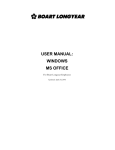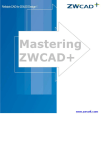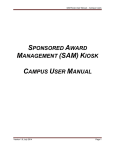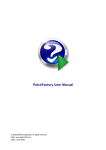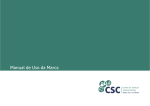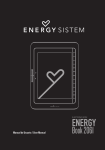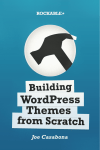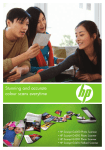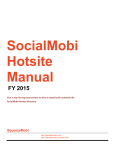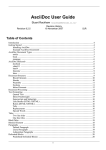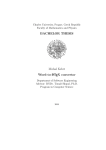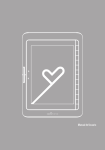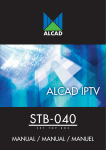Download Contabilidade Pública Eletrônica
Transcript
Help E&L Contabilidade Pública Eletrônica E&L Produções de Software Note: To change the product logo for your ow n print manual or PDF, click "Tools > Manual Designer" and modify the print manual template. Title page 1 Use this page to introduce the product by Warlem Luiz Miranda This is "Title Page 1" - you may use this page to introduce your product, show title, author, copyright, company logos, etc. This page intentionally starts on an odd page, so that it is on the right half of an open book from the readers point of view. This is the reason why the previous page was blank (the previous page is the back side of the cover) Help E&L Contabilidade Pública Eletrônica E&L Produções de Software All rights reserved. No parts of this work may be reproduced in any form or by any means - graphic, electronic, or mechanical, including photocopying, recording, taping, or information storage and retrieval systems - without the written permission of the publisher. Products that are referred to in this document may be either trademarks and/or registered trademarks of the respective owners. The publisher and the author make no claim to these trademarks. While every precaution has been taken in the preparation of this document, the publisher and the author assume no responsibility for errors or omissions, or for damages resulting from the use of information contained in this document or from the use of programs and source code that may accompany it. In no event shall the publisher and the author be liable for any loss of profit or any other commercial damage caused or alleged to have been caused directly or indirectly by this document. Printed: agosto 2015 in (whereever you are located) Publisher ...enter name... Managing Editor ...enter name... Technical Editors ...enter name... ...enter name... Cover Designer ...enter name... Team Coordinator ...enter name... Production ...enter name... Special thanks to: All the people who contributed to this document, to mum and dad and grandpa, to my sisters and brothers and mothers in law, to our secretary Kathrin, to the graphic artist who created this great product logo on the cover page (sorry, don't remember your name at the moment but you did a great work ), to the pizza service down the street (your daily Capricciosas saved our lives), to the copy shop where this document will be duplicated, and and and... Last not least, we want to thank EC Software who wrote this great help tool called HELP & MANUAL which printed this document. 4 Help E&L Contabilidade Pública Eletrônica Table of Contents Foreword Part I Informações 15 17 1 Sobre................................................................................................................................... a E&L 17 2 Sobre................................................................................................................................... este Sistema 19 3 Controle ................................................................................................................................... de Acesso 20 4 Acesso ................................................................................................................................... ao Sistema 23 5 Suporte ................................................................................................................................... Técnico 24 Part II Legislação Contábil 28 1 Normas ................................................................................................................................... Brasileiras de Contabilidade Pública 28 2 Lei nº................................................................................................................................... 4.320/1964 30 3 Lei Complementar ................................................................................................................................... nº 101/2000 51 4 Lei nº................................................................................................................................... 10.028/2000 75 5 Lei nº................................................................................................................................... 11.178/2005 80 Part III Arquivos 131 1 Cadastros ................................................................................................................................... Gerais 131 Em presas .......................................................................................................................................................... 131 Filiais .......................................................................................................................................................... 134 Agências Bancárias .......................................................................................................................................................... 137 Bancos .......................................................................................................................................................... 138 Pessoas .......................................................................................................................................................... 139 Pessoa/Conta .......................................................................................................................................................... Bancária 142 Pessoa/Especial .......................................................................................................................................................... e Genérica 144 Pessoa/Tipo.......................................................................................................................................................... de Órgão 147 Endereço Geral .......................................................................................................................................................... 147 Endereços .......................................................................................................................................................... 152 Países ......................................................................................................................................................... 153 Estados ......................................................................................................................................................... 155 Municípios......................................................................................................................................................... 157 Bairros ......................................................................................................................................................... 159 Tipo de Logradouros ......................................................................................................................................................... 161 Logradouros ......................................................................................................................................................... 163 Códigos de Retenção .......................................................................................................................................................... para DIRF 165 2 Cadastro ................................................................................................................................... do Sistema 167 Unidades Gestoras .......................................................................................................................................................... 168 Grupos de Unidades .......................................................................................................................................................... Gestoras 174 Plano de Contas .......................................................................................................................................................... 176 Tipo de Plano ......................................................................................................................................................... 177 Plano de Contas ......................................................................................................................................................... 179 Plano da Despesa ......................................................................................................................................................... 184 Plano da Receita ......................................................................................................................................................... 189 Detalhamento ......................................................................................................................................................... do Plano de Contas 194 E&L Produções de Software Contents 5 Detalhamento ......................................................................................................................................................... do Plano da Despesa 198 Detalhamento ......................................................................................................................................................... do Plano da Receita 202 Plano de Contas/Credor ......................................................................................................................................................... 206 Plano de Contas ......................................................................................................................................................... Alternativo 208 Relacionamento ......................................................................................................................................................... do Plano de Contas 210 Saldo Inicial .......................................................................................................................................................... 211 Saldo Inicial ......................................................................................................................................................... das Contas Contábeis 212 Saldos Iniciais ......................................................................................................................................................... das Fontes de Recursos 213 Saldos Iniciais ......................................................................................................................................................... das Fontes de Recursos Extras 214 Configuração.......................................................................................................................................................... dos Lançam entos Autom áticos 216 Abertura ......................................................................................................................................................... do Exercício - Receita 217 Abertura ......................................................................................................................................................... do Exercício - Despesa 219 Alteração......................................................................................................................................................... da Previsão da Receita 221 Receitas com ......................................................................................................................................................... Lançamento Patrimonial 223 Receitas com ......................................................................................................................................................... Lançamento Financeiro 225 Bloqueio de ......................................................................................................................................................... Dotação 227 Desbloqueio ......................................................................................................................................................... de Dotação 229 Reserva de ......................................................................................................................................................... Dotação (Configuração dos Lançamentos Automáticos) 231 Empenho ......................................................................................................................................................... (Configuração dos Lançamentos Automáticos) 233 Empenho ......................................................................................................................................................... com Reserva (Configuração dos Lançamentos Automáticos) 235 Liquidação ......................................................................................................................................................... - Receita de Consignação 237 Pagamento ......................................................................................................................................................... - Controle de Repasse 239 Lançamento ......................................................................................................................................................... no Sistema Compensado de Adiantamento 240 Configuração.......................................................................................................................................................... de Encerram ento 241 Subelemento ......................................................................................................................................................... de Inscrição em RP Não Processado 242 Conta Orçamentária ......................................................................................................................................................... a Crédito da Liquidação 243 Restos a ......................................................................................................................................................... Pagar e Amortização da Dívida 243 Encerramento ......................................................................................................................................................... das Contas da Despesa 244 Encerramento ......................................................................................................................................................... das Contas da Receita 245 Ativo, Passivo ......................................................................................................................................................... e Resultado do Exercício 245 Fontes de Recurso .......................................................................................................................................................... 246 Fontes de......................................................................................................................................................... Recursos 247 Fontes de......................................................................................................................................................... Recursos Exercício Anterior 248 Tabelas .......................................................................................................................................................... 250 Assinaturas ......................................................................................................................................................... 251 Nota Explicativa/Lei ......................................................................................................................................................... 254 Centro de......................................................................................................................................................... Custos 254 Dispensa/Inexigibilidade ......................................................................................................................................................... 256 Históricos......................................................................................................................................................... 258 Documentos ......................................................................................................................................................... Fiscais 260 Ocorrências .......................................................................................................................................................... 262 Prestação de.......................................................................................................................................................... Contas 264 Tipo Ordenador ......................................................................................................................................................... 265 Adiantamentos ......................................................................................................................................................... Concedidos 266 Subvenções ......................................................................................................................................................... e Auxílios 268 Part IV PPA 272 1 Configurações ................................................................................................................................... PPA 272 2 Tabelas ................................................................................................................................... do PPA 275 Poderes .......................................................................................................................................................... 276 Regiões .......................................................................................................................................................... 277 Macros Objetivos .......................................................................................................................................................... 278 Unidades Medidas .......................................................................................................................................................... 278 E&L Produções de Software 5 6 Help E&L Contabilidade Pública Eletrônica Indicadores do .......................................................................................................................................................... PPA 280 Produtos do.......................................................................................................................................................... PPA 282 Órgãos .......................................................................................................................................................... 283 Unidades Orçam .......................................................................................................................................................... entárias 285 Funções .......................................................................................................................................................... 286 SubFunções .......................................................................................................................................................... 287 Program as .......................................................................................................................................................... 289 Projetos / Atividades .......................................................................................................................................................... e Operações Especiais 291 3 Leis/Decretos ................................................................................................................................... 295 4 PPA................................................................................................................................... Receita 297 5 PPA................................................................................................................................... Despesa 299 Original/Revisões .......................................................................................................................................................... Anuais 299 Outros (Especial) .......................................................................................................................................................... 301 6 Relatórios ................................................................................................................................... 304 Part V LDO 306 1 Parâmetros ................................................................................................................................... 306 2 Lançamentos ................................................................................................................................... 308 Gerenciais .......................................................................................................................................................... 309 Plano Conta ......................................................................................................................................................... Evolução 309 Memória de ......................................................................................................................................................... Cálculo 311 Metas e Prioridades ......................................................................................................................................................... 312 Transferência ......................................................................................................................................................... Financeira 312 Anexo de Riscos .......................................................................................................................................................... Fiscais 314 Demonstrativo ......................................................................................................................................................... de Riscos Fiscais e Providências 315 Anexo de Metas .......................................................................................................................................................... Fiscais 316 Demonstrativo ......................................................................................................................................................... I, II e III - Metas Fiscais 317 Demonstrativo ......................................................................................................................................................... IV - Evolução do Patrimônio Líquido 318 Demonstrativo V - Origem e Aplicação de Recursos Obtidos Com a Alienação......................................................................................................................................................... de Ativos 320 Demonstrativo ......................................................................................................................................................... VI - Receitas e Despesas Previdenciárias do RPPS 321 Demonstrativo ......................................................................................................................................................... VI/A - Projeção Atuarial do RPPS 322 Demonstrativo ......................................................................................................................................................... VII - Estimativa e Compensação da Renúncia de Receita 324 Demonstrativo VIII - Margem de Expansão das Despesas Obrigatórias Caráter Continuado ......................................................................................................................................................... 325 3 Relatórios ................................................................................................................................... 327 Part VI Orçamento 329 1 Configurações ................................................................................................................................... do Orçamento 329 2 Superávit ................................................................................................................................... por Fonte de Recurso 330 3 Leis................................................................................................................................... Orçamentárias 332 4 Receita ................................................................................................................................... Orçamentária 334 5 Receita ................................................................................................................................... Não Prevista 336 6 Reestimativa ................................................................................................................................... do Orçamento da Receita 337 7 Despesa ................................................................................................................................... Orçamentária 338 8 Crédito ................................................................................................................................... Especial/Extraordinário 339 9 Bloqueio ................................................................................................................................... de Dotação 341 E&L Produções de Software Contents 7 10 Desbloqueio ................................................................................................................................... de Dotação 343 11 Cronograma ................................................................................................................................... de Desembolso 344 Cronogram a.......................................................................................................................................................... de Desem bolso por Percentual 345 Metas Arrecadadas .......................................................................................................................................................... 346 Cronogram a.......................................................................................................................................................... Despesa 346 12 Lançamentos ................................................................................................................................... de Abertura do Orçamento 347 Part VII Contabilidade 350 1 Cadastro ................................................................................................................................... Único da Despesa 350 2 Pré Empenho ................................................................................................................................... (Reserva de Dotação) 352 3 Empenhos ................................................................................................................................... 355 4 Em Liquidação ................................................................................................................................... 362 5 Liquidações ................................................................................................................................... 364 6 Estornos ................................................................................................................................... de Liquidação 367 7 Integração ................................................................................................................................... GMP 369 Autorização de .......................................................................................................................................................... Em penho (AE) 370 Autorização de .......................................................................................................................................................... Com plem entação de Em penho (ACE) 374 Autorização de .......................................................................................................................................................... Anulação de Em penho (AAE) 375 Autorização de .......................................................................................................................................................... "Em Liquidação" 377 Autorização de .......................................................................................................................................................... Liquidação (AF) 379 Autorização de .......................................................................................................................................................... Anulação de Liquidação (AAF) 382 Anulação de .......................................................................................................................................................... Saldo de Em penho 383 8 Anulação ................................................................................................................................... 384 Anulação de .......................................................................................................................................................... Pré Em penho (Reserva de Dotação) 385 Anulações ......................................................................................................................................................... de Pré Empenho (Reserva de Dotação) 386 Anulações de Pré Empenho (Reserva de Dotação) de Encerramento do Exercício ......................................................................................................................................................... - Trocar imagem 387 Anulações de .......................................................................................................................................................... Em penho 388 Anulações ......................................................................................................................................................... de Empenho 389 Anulações ......................................................................................................................................................... de Empenho de Encerramento de Exercício 391 Anulações de .......................................................................................................................................................... "Em Liquidação" 392 Anulações de .......................................................................................................................................................... Liquidação 394 9 Complementação ................................................................................................................................... 396 Com plem entação .......................................................................................................................................................... de Pré Em penho (Reserva de Dotação) 397 Com plem entação .......................................................................................................................................................... de Em penho 399 10 Créditos ................................................................................................................................... Adicionais 400 11 Movimentação ................................................................................................................................... de Dotação 402 12 Alteração ................................................................................................................................... de QDD 404 13 Licitações ................................................................................................................................... 404 Licitações .......................................................................................................................................................... 405 Licitações Revogadas .......................................................................................................................................................... 411 Dispensas / Inexigibilidades .......................................................................................................................................................... 412 Cauções .......................................................................................................................................................... 415 Lim ite de Dispensas .......................................................................................................................................................... de Licitação 417 Objetos da Licitações .......................................................................................................................................................... 419 14 Convênio ................................................................................................................................... 421 Convênio A Conceder .......................................................................................................................................................... 422 E&L Produções de Software 7 8 Help E&L Contabilidade Pública Eletrônica Convênio A Receber .......................................................................................................................................................... 426 Aditivos de Convênios .......................................................................................................................................................... A Conceder 430 Aditivos de Convênios .......................................................................................................................................................... A Receber 433 Vínculo de Convênio .......................................................................................................................................................... 436 Convênio Quitação .......................................................................................................................................................... 437 Convênio Devolução .......................................................................................................................................................... 439 15 Contrato ................................................................................................................................... 440 Contrato A Conceder .......................................................................................................................................................... 441 Contrato ......................................................................................................................................................... 442 Aditivos ......................................................................................................................................................... 446 Apostilamento ......................................................................................................................................................... 449 Supressão ......................................................................................................................................................... 451 Complemento ......................................................................................................................................................... 453 Distrato ......................................................................................................................................................... 455 Contrato A Receber .......................................................................................................................................................... 457 Contrato ......................................................................................................................................................... 458 Aditivos ......................................................................................................................................................... 462 Apostilamento ......................................................................................................................................................... 465 Supressão ......................................................................................................................................................... 467 Complemento ......................................................................................................................................................... 469 Distrato ......................................................................................................................................................... 471 16 Movimentações ................................................................................................................................... Contábeis 473 Contabilidade, .......................................................................................................................................................... Folha, Créditos, Alm oxarifado, Patrim ônio, Precatórios, RPPS e Cálculo Atuarial 474 Encerram ento .......................................................................................................................................................... 477 Ativo ......................................................................................................................................................... 478 Passivo ......................................................................................................................................................... 479 VPD ......................................................................................................................................................... 481 VPA ......................................................................................................................................................... 482 Aprovação ......................................................................................................................................................... Orçamentária 484 Execução......................................................................................................................................................... Orçamentária 485 Controle Devedor ......................................................................................................................................................... 487 Controle Credor ......................................................................................................................................................... 488 Diversos ......................................................................................................................................................... 490 17 Resto ................................................................................................................................... a Pagar 491 Inscrição em.......................................................................................................................................................... Restos a Pagar 492 Restos a ......................................................................................................................................................... Pagar Não Processado 493 Restos a ......................................................................................................................................................... Pagar Processado 495 Estornos de Restos a Pagar Não Processados para Restos a Pagar Processados ......................................................................................................................................................... 497 Cancelam entos .......................................................................................................................................................... de RP 498 Reinscrições.......................................................................................................................................................... de Restos a Pagar 500 18 Obrigações ................................................................................................................................... a Longo Prazo 501 19 Precatórios ................................................................................................................................... 501 Part VIII Tesouraria 505 1 Arrecadação ................................................................................................................................... de Receitas 505 2 Anulação ................................................................................................................................... de Receitas 508 3 Recibo ................................................................................................................................... de Pagamento 510 Desconto .......................................................................................................................................................... 511 Tipo de Despesa .......................................................................................................................................................... 513 Recibo .......................................................................................................................................................... 515 E&L Produções de Software Contents 9 4 Pagamentos ................................................................................................................................... 517 5 Anulação ................................................................................................................................... de Pagamento 520 6 Movimento ................................................................................................................................... Financeiro 522 7 Contas ................................................................................................................................... Bancárias 529 8 Vincular ................................................................................................................................... Fonte de Recurso da Conta Bancária 531 9 Movimentação ................................................................................................................................... Bancária 531 10 Movimentação ................................................................................................................................... Bancária/Liquidação 533 11 Perda ................................................................................................................................... de Aplicação Financeira 535 12 Conciliação ................................................................................................................................... Bancária 536 13 Conciliação ................................................................................................................................... Bancária Simplificada 537 14 Previsão ................................................................................................................................... de Pagamento 539 15 Relação ................................................................................................................................... Cheque 543 16 OBM................................................................................................................................... 552 Relação Bancária .......................................................................................................................................................... 552 Geração de Arquivos .......................................................................................................................................................... 558 Leitura/Quitação .......................................................................................................................................................... de Arquivos 560 17 Lançamentos ................................................................................................................................... Iniciais não Conciliados 561 18 Repasse ................................................................................................................................... 562 566 Part IX Consulta 1 Despesa ................................................................................................................................... 566 569 Part X LRF/STN 1 Anexos ................................................................................................................................... 569 2 Limites ................................................................................................................................... 573 3 Complementação ................................................................................................................................... de Dados 574 4 Atuarial ................................................................................................................................... 575 5 Relatórios ................................................................................................................................... 578 Execução Orçam .......................................................................................................................................................... entária 578 Gestão Fiscal.......................................................................................................................................................... 579 Part XI SIACE PCA/LRF - Estado de Minas Gerais 581 1 Anexos ................................................................................................................................... 581 2 Complementação ................................................................................................................................... de Dados 584 3 Relatório ................................................................................................................................... 585 LRF PCA .......................................................................................................................................................... 585 .......................................................................................................................................................... 586 4 Montagem ................................................................................................................................... de Pastas 586 Relatórios .......................................................................................................................................................... 587 Configurações .......................................................................................................................................................... de Relatórios 587 Marcação de.......................................................................................................................................................... Exclusão de Em penhos, Liquidações e Pagam entos 589 Part XII LRF/SIGFIS - Estado do Rio de Janeiro 592 E&L Produções de Software 9 10 Help E&L Contabilidade Pública Eletrônica 1 Cadastro ................................................................................................................................... 592 2 Relatórios ................................................................................................................................... 595 Part XIII Gerencial 597 1 Cadastro ................................................................................................................................... 597 Apuração de.......................................................................................................................................................... Índice 597 SIOPS .......................................................................................................................................................... 601 SIOPE .......................................................................................................................................................... 604 2 Relatórios ................................................................................................................................... 607 Apuração dos .......................................................................................................................................................... Índices 607 SIOPS .......................................................................................................................................................... 608 SIOPE .......................................................................................................................................................... 609 SICONFI .......................................................................................................................................................... 609 3 Vinculação ................................................................................................................................... 610 SIOPS Part XIV Relatórios .......................................................................................................................................................... 610 613 1 Listagens ................................................................................................................................... 613 Tabelas .......................................................................................................................................................... 616 Contabilidade .......................................................................................................................................................... 616 Tesouraria .......................................................................................................................................................... 620 Licitações/Contratos/Convênios .......................................................................................................................................................... 624 Integrações .......................................................................................................................................................... GMP 628 PPA .......................................................................................................................................................... 632 Orçam ento .......................................................................................................................................................... 635 Balancetes .......................................................................................................................................................... 639 Diário .......................................................................................................................................................... 642 Razão .......................................................................................................................................................... 646 Razão Conta .......................................................................................................................................................... Corrente 650 Auditorias .......................................................................................................................................................... 654 2 Gráfico ................................................................................................................................... 657 Orçam ento .......................................................................................................................................................... 658 3 Nota................................................................................................................................... da Despesa 659 4 Nota................................................................................................................................... da Receita 660 5 Outras ................................................................................................................................... Notas 660 6 Balancetes ................................................................................................................................... 661 7 Orçamento ................................................................................................................................... 662 8 Prestação ................................................................................................................................... de Contas Anual 663 9 Balanço ................................................................................................................................... 664 10 Complementação ................................................................................................................................... do Balanço 665 11 Razão ................................................................................................................................... 666 12 Diário ................................................................................................................................... 667 13 Tesouraria ................................................................................................................................... 668 14 Restos ................................................................................................................................... a Pagar 669 15 Decretos ................................................................................................................................... 670 E&L Produções de Software Contents 11 16 Saldo ................................................................................................................................... de Dotação 671 17 Relatórios ................................................................................................................................... Gerenciais 672 18 Resolução ................................................................................................................................... 1060 - Estado da Bahia 673 19 Conferência ................................................................................................................................... do SIGA - Estado da Bahia 673 20 Notas ................................................................................................................................... Modelo BA - Estado da Bahia 674 21 Livros ................................................................................................................................... Anuais 675 22 Comprovante ................................................................................................................................... de Retenção 676 23 Relatórios ................................................................................................................................... do Plano de Contas 677 24 Deliberação ................................................................................................................................... 199 - Estado do Rio de Janeiro 678 25 Deliberação ................................................................................................................................... 200 - Estado do Rio de Janeiro 679 26 Plano ................................................................................................................................... Secundário 680 27 Prestação ................................................................................................................................... de Contas SUS 681 Part XV Utilitário 683 1 Fechamento ................................................................................................................................... 684 2 Configuração ................................................................................................................................... 686 3 Configuração ................................................................................................................................... das Tabelas 691 4 Configuração ................................................................................................................................... de Filtro de Relatório 694 5 Parâmetro ................................................................................................................................... do Sistema 697 6 Portal ................................................................................................................................... da Transparência 698 Instalação, Configuração .......................................................................................................................................................... e Publicação 699 7 Exportação/Importação ................................................................................................................................... de Arquivos 701 Prestação de.......................................................................................................................................................... Contas ao Tribunal - ESTADO BA 702 Prestação de.......................................................................................................................................................... Contas ao Tribunal - ESTADO ES 704 Prestação de.......................................................................................................................................................... Contas ao Tribunal - ESTADO MG 706 LRF ......................................................................................................................................................... 708 GF ......................................................................................................................................................... 710 Implantação ......................................................................................................................................................... 2015 711 SICOM ......................................................................................................................................................... 717 Prestação de.......................................................................................................................................................... Contas ao Tribunal - ESTADO RJ 719 Com paração.......................................................................................................................................................... CIDADESWEB X E&L - ESTADO ES 721 Im portação e.......................................................................................................................................................... Exportação dos Lançam entos Autom áticos 723 SIOPS .......................................................................................................................................................... 727 Consolidação .......................................................................................................................................................... 728 Exportar ......................................................................................................................................................... 730 Importar ......................................................................................................................................................... 731 Plano de Contas ......................................................................................................................................................... 731 Cadastro ......................................................................................................................................................... 733 Balancete da Receita ......................................................................................................................................... 735 Balancete da Despesa ......................................................................................................................................... 737 Balancete Contábil ......................................................................................................................................... 738 Restos a Pagar ......................................................................................................................................... 740 Crédito Adicional ......................................................................................................................................... 742 Fluxo de Caixa Contábil ......................................................................................................................................... 744 Perda de Aplicação ......................................................................................................................................... Financeira 745 Variação Qualitativa ......................................................................................................................................... 746 E&L Produções de Software 11 12 Help E&L Contabilidade Pública Eletrônica Disponibilidade ......................................................................................................................................... 747 Excluir Dados ......................................................................................................................................................... 749 Expotação/Im.......................................................................................................................................................... portação do Orçam ento 750 Im portação de .......................................................................................................................................................... Licitação 752 Im portação Arquivos .......................................................................................................................................................... SICOM-MG 753 Exportação Arquivos .......................................................................................................................................................... AEQUS 753 Gerar o Arquivo .......................................................................................................................................................... da DIRF 754 MANAD .......................................................................................................................................................... 758 Transparência .......................................................................................................................................................... 131Web 759 8 Backup/Transmissão ................................................................................................................................... do Banco de Dados 759 9 Exportar ................................................................................................................................... Dados 760 10 Renumeração ................................................................................................................................... de Tabelas 761 11 Atualizador ................................................................................................................................... 761 12 Lançamentos ................................................................................................................................... de Abertura do Orçamento 762 13 Subelemento ................................................................................................................................... de Empenho RP 762 14 Fonte ................................................................................................................................... de Recurso de Empenho RP 763 15 Marcação ................................................................................................................................... de Licitações - SICOM - ESTADO MG 764 16 Marcação ................................................................................................................................... de Contratos - SICOM - ESTADO MG 765 17 Marcação ................................................................................................................................... de Aditivos de Contrato - SICOM - ESTADO MG 766 18 Importação ................................................................................................................................... do Conta Corrente - ESTADO RJ 767 19 Anulação ................................................................................................................................... de Saldo de Pré-Empenho 768 20 Anulação ................................................................................................................................... de Saldo de Empenho 769 21 Atualização ................................................................................................................................... Rateio Fonte de Recurso 771 22 Atualização ................................................................................................................................... Recolhimento Receita 771 23 Acerto ................................................................................................................................... AE/AF - ESTADO MG 772 24 Acerto ................................................................................................................................... Vínculo AE/AF - ESTADO MG 772 25 Implantação ................................................................................................................................... CIDADES WEB 773 26 Lançamentos ................................................................................................................................... de Autônomos 774 27 Encerramento ................................................................................................................................... de Exercício 775 28 Verificação ................................................................................................................................... de Inconsistências 776 29 Verificação ................................................................................................................................... de Débitos em Dívida Ativa 778 30 Lançamentos ................................................................................................................................... da Folha 778 31 Compatibilização ................................................................................................................................... do PPA 779 32 Preparação ................................................................................................................................... do Orçamento 780 33 Executar ................................................................................................................................... Script 781 34 Manutenção ................................................................................................................................... do Banco de Dados 782 35 Gerenciar ................................................................................................................................... Integração 782 36 Cadastro ................................................................................................................................... Retorna Nome 783 37 Acerto ................................................................................................................................... Desconto 784 38 Atualização ................................................................................................................................... Plano Contas - PCASP 785 39 Importação ................................................................................................................................... GMP 785 E&L Produções de Software Contents 13 40 Data................................................................................................................................... Limite Fechamento 786 41 Gera................................................................................................................................... Lançamentos 787 42 Acerto ................................................................................................................................... de Pessoas Duplicadas 787 43 Implantação ................................................................................................................................... 2015 - ESTADO ES 788 44 Incluir ................................................................................................................................... Contas Totalizadoras da Receita 796 Part XVI Sistemas 798 1 Trocar ................................................................................................................................... de Usuário 798 2 Configurar ................................................................................................................................... Backup Automático 799 3 Solicitar ................................................................................................................................... Liberação Fechamento 800 4 Organizar ................................................................................................................................... Janelas em Cascatas 800 5 Organizar ................................................................................................................................... Janelas Lado a Lado 801 6 Pesquisa ................................................................................................................................... Menu 802 7 Monitorar ................................................................................................................................... Conexões 803 8 Compartilhamento ................................................................................................................................... e Segurança 804 Usuários .......................................................................................................................................................... 805 Grupos e Perm .......................................................................................................................................................... issões 807 Listagem de.......................................................................................................................................................... Perm issões 810 9 Temas ................................................................................................................................... Visual por Usuário 812 10 Alterar ................................................................................................................................... Plano de Fundo 813 11 Resetar ................................................................................................................................... Menu 814 Part XVII Sair 816 Part XVIII Ajuda 818 1 Página ................................................................................................................................... do Desenvolvedor 818 2 Manual ................................................................................................................................... do Usuário 818 3 Fale................................................................................................................................... Conosco 819 Part XIX Perguntas e Respostas 822 1 Planejamento ................................................................................................................................... 822 2 Contabilidade ................................................................................................................................... 823 3 Tesouraria ................................................................................................................................... 824 4 Utilitários ................................................................................................................................... 827 5 Relatórios ................................................................................................................................... 827 Part XX Fluxogramas 830 1 Planejamento ................................................................................................................................... 830 Elaboração do .......................................................................................................................................................... PPA - Plano Plurianual 830 Elaboração da .......................................................................................................................................................... LDO - Lei de Diretrizes Orçam entárias 832 Elaboração da .......................................................................................................................................................... LOA - Lei Orçam entária Anual 833 2 Execução ................................................................................................................................... 834 E&L Produções de Software 13 14 Help E&L Contabilidade Pública Eletrônica Processos da .......................................................................................................................................................... Despesa 834 Processos da .......................................................................................................................................................... Receita 838 Movim entação .......................................................................................................................................................... Orçam entária e Financeira 839 OBM - Ordem.......................................................................................................................................................... Bancária Municipal 840 3 Controle ................................................................................................................................... 842 Controle Interno .......................................................................................................................................................... 842 Controle Externo .......................................................................................................................................................... 844 Index 0 E&L Produções de Software Foreword Foreword This is just another title page placed between table of contents and topics E&L Produções de Software 15 Top Level Intro This page is printed before a new top-level chapter starts Part I Informações 1 Informações Help (manual de ajuda) E&L Contabilidade Pública Eletrônica Avenida Koehler, 238, Centro CEP: 29.260-000 - Domingos Martins http://www.el.com.br v. 2.0 1.1 Sobre a E&L E&L Produções de Software E&L Produções de Software 17 18 Help E&L Contabilidade Pública Eletrônica Hoje, com uma experiência de quase 20 anos de mercado, a E&L tornou-se uma empresa especializada no setor de soluções em Tecnologia da Informação e Comunicação. Possuímos clientes em vários Estados do país, tais como: ES, RJ, MG, BA e PE oferecendo sistemas integrados de gestão pública, entre eles: - E&L Contabilidade Pública Eletrônica; - E&L Recursos Humanos e Folha de Pagamento; - E&L Administração de Receitas Tributárias; - E&L Protocolo, Documentos Eletrônicos e Processos - E&L Compras, Licitações e Contratos; - E&L Controle de Estoque de Materiais; - E&L Administração de Bens Patrimoniais; - E&L Controle de Frotas; - E&L Gestão Educacional; - E&L Gestão da Saúde, dentre outros. Dentre nossos clientes estão: Prefeituras, Câmaras, Institutos e/ ou Fundações Previdenciárias Municipais, Secretarias de Estado, Instituições de Ensino e Assembléias Legislativas. Além de comercializar esses produtos, a E&L oferece todo o suporte técnico (local ou por telefone) para instalação, manutenção e atualização dos sistemas, e ainda oferece treinamento para que seus clientes (usuários) possam executar da melhor forma possível todos os inúmeros recursos e vantagens que o software oferece. Em dezembro de 2005 conquistou o certificado na NBR ISO 9001:2000 (Sistema de Gestão da Qualidade SGQ) que garante a melhoria contínua de seus processos. Com a manutenção do SGQ obteve, em junho de 2010, o certificado SGQ-TEC (programa de qualificação e certificação de empresas de tecnologia da informação). Em março de 2008, foi aprovada como uma empresa qualificada no desenvolvimento de software, pelo Programa Nacional de Apoio à Gestão Administrativa e Fiscal dos Municípios Brasileiros PNAFM. A nossa atuação socioambiental é realizada por meio de doações periódicas (em espécie ou material) a entidades carentes e a escolas e nossa empresa é considerada uma empresa limpa, pois não poluímos e nem geramos impactos ambientais, ou seja, nos desenvolvemos ajudando a nossa comunidade a crescer e mantemos o nosso compromisso de preservação do meio ambiente da natureza. E&L Produções de Software Informações 19 Institucional Missão: Fornecer recursos humanos e tecnológicos capazes de promover a modernização administrativa das organizações públicas e privadas objetivando o desenvolvimento do país. Visão: Tecnologia da Informação para a Cidadania Valores da E&L: Cidadania; Sinergia; Capacitação tecnológica; Lucratividade; Valorização do ser humano; Ética. Objetivos: Valorização dos recursos humanos; Comprometimento com o alcance da cidadania; Satisfação dos clientes; Estudo e modernização de processos administrativos. Política da Qualidade: Melhorar continuamente nosso sistema de gestão de qualidade, para garantir a satisfação dos clientes, oferecendo soluções administrativas e tecnológicas que atendam aos seus requisitos. Escopo de Certificação da E&L “Comercialização, Elaboração, Desenvolvimento, Instalação e Manutenção de projetos de Tecnologia da Informação e Comunicação. Treinamento e Consultoria administrativa e tecnológica”. 1.2 Sobre este Sistema Contabilidade Pública - é a ciência que registra, controla e estuda os atos e fatos administrativos e econômicos operados no patrimônio de uma Entidade. É também um valioso instrumento que possibilita a produção de informações gerenciais fornecendo aos administradores a ferramenta indispensável para a tomada de decisão. E&L Produções de Software 20 Help E&L Contabilidade Pública Eletrônica Com necessidade de prestações de contas cada vez mais eficientes e confiáveis disponibilizamos no Sistema de E&L Contabilidade Pública Eletrônica (CPE) as diversas exigências da Lei 4.320/64 e Tribunais de Contas Estaduais. Compreendendo as Naturezas de Informação de acordo com as NBCASP o E&L CPE proporciona, com maior segurança, todas as informações necessárias a uma administração eficiente e amparada na legislação vigente. O E&L Contabilidade Pública Eletrônica fará dos setores que se relacionam a ele uma única família. Setores como Orçamento, Empenho, Liquidação, Tesouraria, Contabilidade, LRF e Prestações de Contas (CIDADES-WEB, SIGFIS, SIGA, SICOM, entre outros) funcionarão em harmonia, evitando desgastes físicos, econômicos e políticos. A segurança das informações pelo Sistema mereceu especial cuidado para que não existam distorções que possam comprometer o órgão em suas prestações de contas, para tanto, o Sistema conta com uma atualização do executável automaticamente feita pelo próprio usuário através da função AutoUpdate confirmando, assim, a transparência na realidade das contas do município. O Sistema está interligado com os demais módulos E&L que administram a integração total e informatizada de um órgão público. 1.3 Controle de Acesso Controle de Acesso ao Sistema de Contabilidade Pública Eletrônica: 2 - O sistema trará uma tela chamada Controle de Ativação de Software: E&L Produções de Software Informações 21 2.1 - Lembrando que a 1ª Ativação é obrigatória, não ficando habilitada a opção "Não, desejo ativar depois". Após a primeira ativação o sistema permite que se clique na opção "NÃO, desejo ativar depois" e se tenha acesso ao sistema, como numa versão para experiência. Contudo, após alguns dias o sistema irá expirar deixando o cliente sem acesso. Para ativar basta clicar na opção "SIM, desejo ativar pelo telefone agora" e clicar em Avançar para ir à tela seguinte: E&L Produções de Software 22 Help E&L Contabilidade Pública Eletrônica 2.2 - Deve-se preencher os campos acima (os campos em negrito são obrigatórios) e clicar em avançar. Sugirá a seguinte tela: E&L Produções de Software Informações 23 2.3 - Deve-se entrar em contato com o setor Administrativo da E&L Produções de Software e informar a Chave do Produto (seqüência numérica) para adquirir o número de ativação e a chave para efetuar a ativação do sistema. Basta preencher com as informações obtidas e clicar em Ativar. A seguinte tela de confirmação surgirá: 3 - Após a ativação deve-se clicar em "fechar" e surgirá a tela de acesso ao sistema de Contabilidade Pública Eletrônica. 1.4 Acesso ao Sistema Para acessar o sistema de Contabilidade Pública Eletrônica: 1 - Para acessar o sistema de Contabilidade Pública Eletrônica deve-se abrir o Windows e clicar no ícone Contabilidade.exe localizado na área de trabalho: E&L Produções de Software 24 Help E&L Contabilidade Pública Eletrônica 2 -Surgirá a tela de acesso ao sistema de Contabilidade Pública Eletrônica. Digite o apelido e a senha e clique em "Autenticar". 2.1 - O sistema permite o controle de múltiplas empresas e filiais utilizando o mesmo banco de dados. Escolha a empresa, a UG e o ano no qual irá trabalhar e clique em "Avançar". 2.2 - O botão atualizações será utilizado para fazer as atualizações através do autoupdate. Indica-se efetuar esta atualização diariamente. Pronto! O sistema já está preparado para utilização. 1.5 Suporte Técnico Desenvolvimento Focada nas peculiaridades da administração pública especializou-se no desenvolvimento, treinanemento, implantação, manutenção e soluções de infra-estrutura de software. Acompanha a modernização tecnológica e legal dos órgãos públicos visando uma adminstração em dia com as suas necessidades. E&L Produções de Software Informações 25 Gestão de Projetos Conhecendo as necessidades capacitou-se na elabolação, execução e acompanhamento de projetos nas diversas esferas do poder público. Estes não se restrigem somente à informatização, mas à melhoria contínua da vida do cidadão. Consultoria em TI Detentora de profissionais altamente capacitados, a E&L presta consultoria em TI visando a atualização e/ ou modernização nos processos de informatização dos órgão públicos contratantes. Treinamento Atendendo às necessidades da capacitação dos servidores públicos, oferece treinamentos periódicos de atualização nos sistemas, bem como alterações nas rotinas processuais do trabalho cotidiano. Matriz Av. Koehler, nº 238 Centro, Domingos Martins - ES CEP: 29.260-000 E-mail: [email protected] Filial - ES Rua Presidente Dutra, nº 02, Ed. Lew, 3º andar Campo Grande, Cariacica - ES CEP: 29.146-090 E&L Produções de Software 26 Help E&L Contabilidade Pública Eletrônica Telefone: (27) 3343-2071 E-mail: [email protected] Obs.: Atendimento específico aos sistemas que compõe o Gestão de Materiais e Processos - GMP (E&L Protocolo, Documentos Eletrônicos e Processos, E&L Compras, Licitações e Contratos, E&L Controle de Estoque de Materiais, E&L Administração de Bens Patrimoniais e E&L Controle de Frotas). Filial - BA Rua 28 de junho, nº 74 Bairro Jardim Boa Vista, Ilhéus - BA CEP: 45.652-510 Celular: (73) 8105-7900 E-mail: [email protected] Filial - MG Av. Piracicaba, nº 62 Ilha, Governador Valadares - MG CEP: 35.020-430 Telefone: (33) 3508-1767 E-mail: [email protected] Tecnologia do Atendimento - VoIP; - E-mail; - VNC, VPN e TeamViewer; - Atualização on-line da versão do software; - Acompanhamento da solicitação do cliente on-line; - WebFTP (envio e recebimento de arquivos); - Help on-line; - FAQ Frequently Asked Questions (Perguntas e Respostas Frequentes); - Apresentação e fluxos dos principais processos de cada software; - Treinamento virtual e gratuito dos softwares passo a passo por meio do E&L E-learning; - Treinamento presencial. E&L Produções de Software Top Level Intro This page is printed before a new top-level chapter starts Part II 28 2 Help E&L Contabilidade Pública Eletrônica Legislação Contábil Neste item estão dispostas as Leis Federais, Municipais e Estaduais que proporcionaram embasamento ao sistema E&L Contabilidade Pública Eletrônica. Legislação: Normas Brasileiras de Contabilidade Pública; Constituições Federal e Estadual; Lei 4.320/64; Lei 8.666/93 – Licitações e Contratos; Lei Complementar 101/2000 – LRF; Lei 10.028/2000; Lei 11.178/2005. 2.1 Normas Brasileiras de Contabilidade Pública NORMAS BRASILEIRAS DE CONTABILIDADE NBC T 16 - NORMAS BRASILEIRAS DE CONTABILIDADE APLICADAS AO SETOR PÚBLICO 16.1 – CONCEITUAÇÃO, OBJETO E CAMPO DE APLICAÇÃO E&L Produções de Software Legislação Contábil Conteúdo Item: DISPOSIÇÕES GERAIS 1 29 2-3 CAMPO DE APLICAÇÃO 4-5 UNIDADE CONTÁBIL 6-7 CLASSIFICAÇÃO DAS UNIDADES CONTÁBEIS 8-9 DISPOSIÇÕES GERAIS 1. Essa norma tem por objetivo estabelecer a conceituação, o objeto e o campo de aplicação da Contabilidade Pública. CONTABILIDADE PÚBLICA 2. 3. Contabilidade Pública é o ramo da Ciência Contábil que aplica, no processo gerador de informações, os princípios e as normas contábeis direcionados à gestão patrimonial de entidades públicas, oferecendo aos usuários informações sobre os resultados alcançados e os aspectos de natureza orçamentária, econômica, financeira e física do Patrimônio da Entidade e suas mutações, em apoio ao processo de tomada de decisão e à adequada prestação de contas. O objeto da Contabilidade Pública é o patrimônio da entidade pública. CAMPO DE APLICAÇÃO 4. As normas e as técnicas próprias da Contabilidade Pública são aplicadas por todos os entes que recebam, guardem, apliquem ou movimentem recursos públicos. 5. Adicionalmente, se inscrevem, também, como campo de aplicação da Contabilidade Pública as entidades que, por acordo, necessitem registrar as operações orçamentárias, bem como todas as entidades que atuem sob a perspectiva do cumprimento de programas, projetos e ações de fins ideais, os serviços sociais, os conselhos profissionais, bem como aquelas sem fins lucrativos sujeitas a julgamento de suas contas pelo controle externo. UNIDADE CONTÁBIL 6. 7. Unidade Contábil é a entidade organizacional que possui patrimônio próprio. A ocorrência de gestão descentralizada do patrimônio, inclusive por meio de delegação de competência, resulta em nova unidade contábil. CLASSIFICAÇÃO DAS UNIDADES CONTÁBEIS E&L Produções de Software 30 Help E&L Contabilidade Pública Eletrônica 8. As unidades contábeis são classificadas em: (a) originárias são as entidades organizacionais que possuem patrimônio próprio. (b) descentralizadas aquelas que representam parcelas do patrimônio de uma mesma entidade pública. São exemplos de descentralização: por poder, por órgão, por unidade administrativa, por contas, entre outras; (c) unificadas aquelas que representam a soma ou a agregação de elementos patrimoniais de duas ou mais unidades de natureza contábil. São exemplos de unificação: por poder, por órgão, por tipo de administração, por área de responsabilidade, entre outras; (d) consolidadas aquelas que representam a soma ou a agregação de duas ou mais entidades públicas. São exemplos de consolidação: por esferas de governo, por natureza jurídica da entidade, entre outras. 9. O conceito de Unidade Contábil é aplicável nas seguintes situações: (a) registro e controle das transações que envolvem parcelas do patrimônio de qualquer entidade pública, em atendimento à necessidade de controles internos, de tomada ou prestação de contas, bem como de evidenciação para seus usuários; (b) unificação de unidades contábeis vinculadas a uma outra unidade contábil ou entidade pública; (c) consolidação de entidades públicas para fins de atendimento de exigências legais ou necessidades gerenciais. 2.2 Lei nº 4.320/1964 LEI Nº 4.320, DE 17 DE MARÇO DE 1964. Estatui Normas Gerais de Direito Financeiro para elaboração e controle dos orçamentos e balanços da União, dos Estados, dos Municípios e do Distrito Federal. DISPOSIÇÃO PRELIMINAR Art. 1º Esta lei estatui normas gerais de direito financeiro para elaboração e controle dos orçamentos e balanços da União, dos Estados, dos Municípios e do Distrito Federal, de acordo com o disposto no art. 5º, inciso XV, letra b, da Constituição Federal. E&L Produções de Software Legislação Contábil 31 TÍTULO I Da Lei de Orçamento CAPÍTULO I Disposições Gerais Art. 2° A Lei do Orçamento conterá a discriminação da receita e despesa de forma a evidenciar a política econômica financeira e o programa de trabalho do Governo, obedecidos os princípios de unidade universalidade e anualidade. § 1° Integrarão a Lei de Orçamento: II - Quadro demonstrativo da Receita e Despesa segundo as Categorias Econômicas, na forma do Anexo nº. 1; III - Quadro discriminativo da receita por fontes e respectiva legislação; § 2º Acompanharão a Lei de Orçamento: I - Quadros demonstrativos da receita e planos de aplicação dos fundos especiais; II - Quadros demonstrativos da despesa, na forma dos Anexos nºs. 6 a 9; III - Quadro demonstrativo do programa anual de trabalho do Governo, em termos de realização de obras e de prestação de serviços. Art. 3º A Lei de Orçamentos compreenderá todas as receitas, inclusive as de operações de crédito autorizadas em lei. Parágrafo único. Não se consideram para os fins deste artigo as operações de credito por antecipação da receita, as emissões de papel-moeda e outras entradas compensatórias, no ativo e passivo financeiros . (Veto rejeitado no D.O. 05/05/1964) Art. 5º A Lei de Orçamento não consignará dotações globais destinadas a atender indiferentemente a despesas de pessoal, material, serviços de terceiros, transferências ou quaisquer outras, ressalvado o disposto no artigo 20 e seu parágrafo único. Art. 6º Todas as receitas e despesas constarão da Lei de Orçamento pelos seus totais, vedadas quaisquer deduções. § 1º As cotas de receitas que uma entidade pública deva transferir a outra incluir-se-ão, como despesa, no orçamento da entidade obrigada a transferência e, como receita, no orçamento da que as deva receber. § 2º Para cumprimento do disposto no parágrafo anterior, o calculo das cotas terá por base os dados apurados no balanço do exercício anterior aquele em que se elaborar a proposta orçamentária do governo obrigado a transferência. (Veto rejeitado no D.O. 05/05/1964) Art. 7° A Lei de Orçamento poderá conter autorização ao Executivo para: I - Abrir créditos suplementares até determinada importância obedecidas as disposições do artigo 43; II - Realizar em qualquer mês do exercício financeiro, operações de crédito por antecipação da receita, para atender a insuficiências de caixa. E&L Produções de Software 32 Help E&L Contabilidade Pública Eletrônica § 1º Em casos de déficit, a Lei de Orçamento indicará as fontes de recursos que o Poder Executivo fica autorizado a utilizar para atender a sua cobertura. § 2° O produto estimado de operações de crédito e de alienação de bens imóveis somente se incluirá na receita quando umas e outras forem especificamente autorizadas pelo Poder Legislativo em forma que juridicamente possibilite ao Poder Executivo realizá-las no exercício. § 3º A autorização legislativa a que se refere o parágrafo anterior, no tocante a operações de crédito, poderá constar da própria Lei de Orçamento. Art. 8º A discriminação da receita geral e da despesa de cada órgão do Governo ou unidade administrativa, a que se refere o artigo 2º, § 1º, incisos III e IV obedecerá à forma do Anexo nº. 2. § 1° Os itens da discriminação da receita e da despesa, mencionados nos artigos 11, § 4°, e 13, serão identificados por números de códigos decimal, na forma dos Anexos nºs 3 e 4. § 2º Completarão os números do código decimal referido no parágrafo anterior os algarismos caracterizadores da classificação funcional da despesa, conforme estabelece o Anexo nº 5. § 3° O código geral estabelecido nesta lei não prejudicará a adoção de códigos locais. CAPÍTULO II Da Receita Art. 9º Tributo e a receita derivada instituída pelas entidades de direito publico, compreendendo os impostos, as taxas e contribuições nos termos da constituição e das leis vigentes em matéria financeira, destinado-se o seu produto ao custeio de atividades gerais ou especificas exercidas por essas entidades (Veto rejeitado no D.O. 05/05/1964) Art. 10. (Vetado). Art. 11. A receita classificar-se-á nas seguintes categorias econômicas: Receitas Correntes e Receitas de Capital. § 1° São Receitas Correntes as receitas tributária, patrimonial, industrial e diversas e, ainda as provenientes de recursos financeiros recebidos de outras pessoas de direito público ou privado, quando destinadas a atender despesas classificáveis em Despesas Correntes. § 2º São Receitas de Capital as provenientes da realização de recursos financeiros oriundos de constituição de dívidas; da conversão em espécie, de bens e direitos; os recursos recebidos de outras pessoas de direito público ou privado destinados a atender despesas classificáveis em Despesas de Capital e, ainda, o superávit do Orçamento Corrente. § 3º O superávit do Orçamento Corrente resultante do balanceamento dos totais das receitas e despesas correntes, apurado na demonstração a que se refere o Anexo nº 1, não constituirá item da receita orçamentária. § 4º A classificação da receita por fontes obedecerá ao seguinte esquema: RECEITAS CORRENTES Receita Tributária Impostos. Taxas. Contribuições de Melhoria. Receita Patrimonial Receitas Imobiliárias. Receitas de Valores Mobiliários. Participações e Dividendos. Outras Receitas Patrimoniais. Receita Industrial E&L Produções de Software Legislação Contábil 33 Receita de Serviços Industriais. Outras Receitas Industriais. Transferências Correntes Receitas Diversas Multas. Contribuições Cobrança da Divida Ativa. Outras Receitas Diversas. Operações de Crédito. Alienação de Bens Móveis e Imóveis. Amortização de Empréstimos Concedidos. Transferências de Capital. Outras Receitas de Capital. Art. 11 - A receita classificar-se-á nas seguintes categorias econômicas: Receitas Correntes e Receitas de Capital. (Redação dada pelo Decreto Lei nº 1.939, de 20.5.1982) § 1º - São Receitas Correntes as receitas tributária, de contribuições, patrimonial, agropecuária, industrial, de serviços e outras e, ainda, as provenientes de recursos financeiros recebidos de outras pessoas de direito público ou privado, quando destinadas a atender despesas classificáveis em Despesas Correntes. (Redação dada pelo Decreto Lei nº 1.939, de 20.5.1982) § 2º - São Receitas de Capital as provenientes da realização de recursos financeiros oriundos de constituição de dívidas; da conversão, em espécie, de bens e direitos; os recursos recebidos de outras pessoas de direito público ou privado, destinados a atender despesas classificáveis em Despesas de Capital e, ainda, o superávit do Orçamento Corrente. (Redação dada pelo Decreto Lei nº 1.939, de 20.5.1982) § 3º - O superávit do Orçamento Corrente resultante do balanceamento dos totais das receitas e despesas correntes, apurado na demonstração a que se refere o Anexo nº 1, não constituirá item de receita orçamentária. (Redação dada pelo Decreto Lei nº 1.939, de 20.5.1982) § 4º - A classificação da receita obedecerá ao seguinte esquema: (Redação dada pelo Decreto Lei nº 1.939, de 20.5.1982) RECEITAS CORRENTES Receita tributária Impostos Taxas Contribuições de Melhoria Receita Patrimonial Receitas imobiliárias Receitas de valores Mobiliários Participações e Dividendos Outras Receitas Patrimoniais Receita Industrial Receita de Serviços Industriais Outras Receitas Industriais Transferências Correntes Receitas Diversas E&L Produções de Software 34 Help E&L Contabilidade Pública Eletrônica Multas Contribuições Cobrança da Dívida Ativa Outras Receitas Diversas RECEITAS DE CAPITAL Operações de Crédito Alienação de Bens Móveis e Imóveis Amortização de Empréstimos Concedidos Transferências de Capital Outras Receitas de Capital CAPÍTULO III Da Despesa Art. 12. A despesa será classificada nas seguintes categorias econômicas: Despesas de Custeio Transferências Correntes DESPESAS DE CAPITAL Investimentos Inversões Financeiras Transferências de Capital § 1º Classificam-se como Despesas de Custeio as dotações para manutenção de serviços anteriormente criados, inclusive as destinadas a atender a obras de conservação e adaptação de bens imóveis. § 2º Classificam-se como Transferências Correntes as dotações para despesas as quais não corresponda contraprestação direta em bens ou serviços, inclusive para contribuições e subvenções destinadas a atender à manifestação de outras entidades de direito público ou privado. § 3º Consideram-se subvenções, para os efeitos desta lei, as transferências destinadas a cobrir despesas de custeio das entidades beneficiadas, distinguindo-se como: I - subvenções sociais, as que se destinem a instituições públicas ou privadas de caráter assistencial ou cultural, sem finalidade lucrativa; II - subvenções econômicas, as que se destinem a empresas públicas ou privadas de caráter industrial, comercial, agrícola ou pastoril. § 4º Classificam-se como investimentos as dotações para o planejamento e a execução de obras, inclusive as destinadas à aquisição de imóveis considerados necessários à realização destas últimas, bem como para os programas especiais de trabalho, aquisição de instalações, equipamentos e material permanente e constituição ou aumento do capital de empresas que não sejam de caráter comercial ou financeiro. § 5º Classificam-se como Inversões Financeiras as dotações destinadas a: I - aquisição de imóveis, ou de bens de capital já em utilização; II - aquisição de títulos representativos do capital de empresas ou entidades de qualquer espécie, já constituídas, quando a operação não importe aumento do capital; E&L Produções de Software Legislação Contábil 35 III - constituição ou aumento do capital de entidades ou empresas que visem a objetivos comerciais ou financeiros, inclusive operações bancárias ou de seguros. § 6º São Transferências de Capital as dotações para investimentos ou inversões financeiras que outras pessoas de direito público ou privado devam realizar, independentemente de contraprestação direta em bens ou serviços, constituindo essas transferências auxílios ou contribuições, segundo derivem diretamente da Lei de Orçamento ou de lei especialmente anterior, bem como as dotações para amortização da dívida pública. Art. 13. Observadas as categorias econômicas do art. 12, a discriminação ou especificação da despesa por elementos, em cada unidade administrativa ou órgão de governo, obedecerá ao seguinte esquema: DESPESAS CORRENTES Despesas de Custeio Pessoa Civil Material de Consumo Serviços de Terceiros Encargos Diversos Transferências Correntes Subvenções Sociais Subvenções Econômicas Inativos Pensionistas Salário Família e Abono Familiar Juros da Dívida Pública Contribuições de Previdência Social Diversas Transferências Correntes. DESPESAS DE CAPITAL Investimentos Obras Públicas Serviços em Regime de Programação Especial Equipamentos e Instalações Material Permanente Participação em Constituição ou Aumento de Capital de Empresas ou Entidades Industriais ou Agrícolas Inversões Financeiras Aquisição de Imóveis Participação em Constituição ou Aumento de Capital de Empresas ou Entidades Comerciais ou Financeiras Aquisição de Títulos Representativos de Capital de Empresa em Funcionamento Constituição de Fundos Rotativos Diversas Inversões Financeiras Transferências de Capital Amortização da Dívida Pública Auxílios para Obras Públicas E&L Produções de Software 36 Help E&L Contabilidade Pública Eletrônica Auxílios para Equipamentos e Instalações Auxílios para Inversões Financeiras Outras Contribuições. Art. 14. Constitui unidade orçamentária o agrupamento de serviços subordinados ao mesmo órgão ou repartição a que serão consignadas dotações próprias. (Veto rejeitado no D.O. 05/05/1964) Parágrafo único. Em casos excepcionais, serão consignadas dotações a unidades administrativas subordinadas ao mesmo órgão. no mínimo por elementos. (Veto rejeitado no D.O. 05/05/1964) § 1º Entende-se por elementos o desdobramento da despesa com pessoal, material, serviços, obras e outros meios de que se serve a administração publica para consecução dos seus fins. (Veto rejeitado no D.O. 05/05/1964) § 2º Para efeito de classificação da despesa, considera-se material permanente o de duração superior a dois anos. SEÇÃO I Das Despesas Correntes SUBSEÇÃO ÚNICA Das Transferências Correntes I) Das Subvenções Sociais Art. 16. Fundamentalmente e nos limites das possibilidades financeiras a concessão de subvenções sociais visará a prestação de serviços essenciais de assistência social, médica e educacional, sempre que a suplementação de recursos de origem privada aplicados a esses objetivos, revelar-se mais econômica. Parágrafo único. O valor das subvenções, sempre que possível, será calculado com base em unidades de serviços efetivamente prestados ou postos à disposição dos interessados obedecidos os padrões mínimos de eficiência previamente fixados. Art. 17. Somente à instituição cujas condições de funcionamento forem julgadas satisfatórias pelos órgãos oficiais de fiscalização serão concedidas subvenções. II) Das Subvenções Econômicas Art. 18. A cobertura dos déficits de manutenção das empresas públicas, de natureza autárquica ou não, far-se-á mediante subvenções econômicas expressamente incluídas nas despesas correntes do orçamento da União, do Estado, do Município ou do Distrito Federal. Parágrafo único. Consideram-se, igualmente, como subvenções econômicas: a) as dotações destinadas a cobrir a diferença entre os preços de mercado e os preços de revenda, pelo Governo, de gêneros alimentícios ou outros materiais; b) as dotações destinadas ao pagamento de bonificações a produtores de determinados gêneros ou materiais. Art. 19. A Lei de Orçamento não consignará ajuda financeira, a qualquer título, a empresa de fins lucrativos, salvo quando se tratar de subvenções cuja concessão tenha sido expressamente autorizada em lei especial. SEÇÃO II Das Despesas de Capital E&L Produções de Software Legislação Contábil 37 SUBSEÇÃO PRIMEIRA Dos Investimentos Art. 20. Os investimentos serão discriminados na Lei de Orçamento segundo os projetos de obras e de outras aplicações. Parágrafo único. Os programas especiais de trabalho que, por sua natureza, não possam cumprir-se subordinadamente às normas gerais de execução da despesa poderão ser custeadas por dotações globais, classificadas entre as Despesas de Capital. SUBSEÇÃO SEGUNDA Das Transferências de Capital Art. 21. A Lei de Orçamento não consignará auxílio para investimentos que se devam incorporar ao patrimônio das empresas privadas de fins lucrativos. Parágrafo único. O disposto neste artigo aplica-se às transferências de capital à conta de fundos especiais ou dotações sob regime excepcional de aplicação. TÍTULO II Da Proposta Orçamentária CAPÍTULO I Conteúdo e Forma da Proposta Orçamentária Art. 22. A proposta orçamentária que o Poder Executivo encaminhará ao Poder Legislativo nos prazos estabelecidos nas Constituições e nas Leis Orgânicas dos Municípios, compor-se-á: I - Mensagem, que conterá: exposição circunstanciada da situação econômico-financeira, documentada com demonstração da dívida fundada e flutuante, saldos de créditos especiais, restos a pagar e outros compromissos financeiros exigíveis; exposição e justificação da política econômicafinanceira do Governo; justificação da receita e despesa, particularmente no tocante ao orçamento de capital; II - Projeto de Lei de Orçamento; III - Tabelas explicativas, das quais, além das estimativas de receita e despesa, constarão, em colunas distintas e para fins de comparação: a) A receita arrecadada nos três últimos exercícios anteriores àquele em que se elaborou a proposta; b) A receita prevista para o exercício em que se elabora a proposta; c) A receita prevista para o exercício a que se refere a proposta; d) A despesa realizada no exercício imediatamente anterior; e) A despesa fixada para o exercício em que se elabora a proposta; e f) A despesa prevista para o exercício a que se refere a proposta. IV - Especificação dos programas especiais de trabalho custeados por dotações globais, em termos de metas visadas, decompostas em estimativa do custo das obras a realizar e dos serviços a prestar, acompanhadas de justificação econômica, financeira, social e administrativa. Parágrafo único. Constará da proposta orçamentária, para cada unidade administrativa, descrição sucinta de suas principais finalidades, com indicação da respectiva legislação. CAPÍTULO II E&L Produções de Software 38 Help E&L Contabilidade Pública Eletrônica Da Elaboração da Proposta Orçamentária SEÇÃO PRIMEIRA Das Previsões Plurienais Parágrafo único. O Quadro de Recursos e de Aplicação de Capital será anualmente reajustado acrescentando-se-lhe as previsões de mais um ano, de modo a assegurar a projeção contínua dos períodos. Art. 24. O Quadro de Recursos e de Aplicação de Capital abrangerá: I - as despesas e, como couber, também as receitas previstas em planos especiais aprovados em lei e destinados a atender a regiões ou a setores da administração ou da economia; II - as despesas à conta de fundos especiais e, como couber, as receitas que os constituam; III - em anexos, as despesas de capital das entidades referidas no Título X desta lei, com indicação das respectivas receitas, para as quais forem previstas transferências de capital. Art. 25. Os programas constantes do Quadro de Recursos e de Aplicação de Capital sempre que possível serão correlacionados a metas objetivas em termos de realização de obras e de prestação de serviços. Parágrafo único. Consideram-se metas os resultados que se pretendem obter com a realização de cada programa. Art. 26. A proposta orçamentária conterá o programa anual atualizado dos investimentos, inversões financeiras e transferências previstos no Quadro de Recursos e de Aplicação de Capital. SEÇÃO SEGUNDA Das Previsões Anuais Art. 27. As propostas parciais de orçamento guardarão estrita conformidade com a política econômica-financeira, o programa anual de trabalho do Governo e, quando fixado, o limite global máximo para o orçamento de cada unidade administrativa. Art. 28 As propostas parciais das unidades administrativas, organizadas em formulário próprio, serão acompanhadas de: I - tabelas explicativas da despesa, sob a forma estabelecida no artigo 22, inciso III, letras d, e e f; II - justificação pormenorizada de cada dotação solicitada, com a indicação dos atos de aprovação de projetos e orçamentos de obras públicas, para cujo início ou prosseguimento ela se destina. Art. 29. Caberá aos órgãos de contabilidade ou de arrecadação organizar demonstrações mensais da receita arrecadada, segundo as rubricas, para servirem de base a estimativa da receita, na proposta orçamentária. Parágrafo único. Quando houver órgão central de orçamento, essas demonstrações ser-lhe-ão remetidas mensalmente. Art. 30. A estimativa da receita terá por base as demonstrações a que se refere o artigo anterior à arrecadação dos três últimos exercícios, pelo menos bem como as circunstâncias de ordem conjuntural e outras, que possam afetar a produtividade de cada fonte de receita. Art. 31. As propostas orçamentárias parciais serão revistas e coordenadas na proposta geral, considerando-se a receita estimada e as novas circunstâncias. TÍTULO III E&L Produções de Software Legislação Contábil 39 Da elaboração da Lei de Orçamento Art. 32. Se não receber a proposta orçamentária no prazo fixado nas Constituições ou nas Leis Orgânicas dos Municípios, o Poder Legislativo considerará como proposta a Lei de Orçamento vigente. Art. 33. Não se admitirão emendas ao projeto de Lei de Orçamento que visem a: a) alterar a dotação solicitada para despesa de custeio, salvo quando provada, nesse ponto a inexatidão da proposta; b) conceder dotação para o início de obra cujo projeto não esteja aprovado pelos órgãos competentes; c) conceder dotação para instalação ou funcionamento de serviço que não esteja anteriormente criado; d) conceder dotação superior aos quantitativos previamente fixados em resolução do Poder Legislativo para concessão de auxílios e subvenções. TÍTULO IV Do Exercício Financeiro Art. 34. O exercício financeiro coincidirá com o ano civil. Art. 35. Pertencem ao exercício financeiro: I - as receitas nele arrecadadas; II - as despesas nele legalmente empenhadas. Art. 36. Consideram-se Restos a Pagar as despesas empenhadas mas não pagas até o dia 31 de dezembro distinguindo-se as processadas das não processadas. Parágrafo único. Os empenhos que sorvem a conta de créditos com vigência plurienal, que não tenham sido liquidados, só serão computados como Restos a Pagar no último ano de vigência do crédito. Art. 37. As despesas de exercícios encerrados, para as quais o orçamento respectivo consignava crédito próprio, com saldo suficiente para atendê-las, que não se tenham processado na época própria, bem como os Restos a Pagar com prescrição interrompida e os compromissos reconhecidos após o encerramento do exercício correspondente poderão ser pagos à conta de dotação específica consignada no orçamento, discriminada por elementos, obedecida, sempre que possível, a ordem cronológica. Art. 38. Reverte à dotação a importância de despesa anulada no exercício, quando a anulação ocorrer após o encerramento deste considerar-se-á receita do ano em que se efetivar. Art. 39. As importâncias relativas a tributo, multas e créditos da Fazenda Pública, lançados mas não cobrados ou não recolhidos no exercício de origem, constituem Dívida Ativa a partir da data de sua inscrição. Parágrafo único. As importâncias dos tributos e demais rendas não sujeitas a lançamentos ou não lançadas, serão escrituradas como receita do exercício em que forem arrecadas nas respectivas rubricas orçamentárias, desde que até o ato do recebimento não tenham sido inscritas como Dívida Ativa. Art. 39. Os créditos da Fazenda Pública, de natureza tributária ou não tributária, serão escriturados como receita do exercício em que forem arrecadados, nas respectivas rubricas orçamentárias. (Redação dada pelo Decreto Lei nº 1.735, de 20.12.1979) § 1º - Os créditos de que trata este artigo, exigíveis pelo transcurso do prazo para pagamento, serão inscritos, na forma da legislação própria, como Dívida Ativa, em registro próprio, após apurada a E&L Produções de Software 40 Help E&L Contabilidade Pública Eletrônica sua liquidez e certeza, e a respectiva receita será escriturada a esse título. (Parágrafo incluído pelo Decreto Lei nº 1.735, de 20.12.1979) § 2º - Dívida Ativa Tributária é o crédito da Fazenda Pública dessa natureza, proveniente de obrigação legal relativa a tributos e respectivos adicionais e multas, e Dívida Ativa não Tributária são os demais créditos da Fazenda Pública, tais como os provenientes de empréstimos compulsórios, contribuições estabelecidas em lei, multa de qualquer origem ou natureza, exceto as tributárias, foros, laudêmios, alugueis ou taxas de ocupação, custas processuais, preços de serviços prestados por estabelecimentos públicos, indenizações, reposições, restituições, alcances dos responsáveis definitivamente julgados, bem assim os créditos decorrentes de obrigações em moeda estrangeira, de sub rogação de hipoteca, fiança, aval ou outra garantia, de contratos em geral ou de outras obrigações legais. (Parágrafo incluído pelo Decreto Lei nº 1.735, de 20.12.1979) § 3º - O valor do crédito da Fazenda Nacional em moeda estrangeira será convertido ao correspondente valor na moeda nacional à taxa cambial oficial, para compra, na data da notificação ou intimação do devedor, pela autoridade administrativa, ou, à sua falta, na data da inscrição da Dívida Ativa, incidindo, a partir da conversão, a atualização monetária e os juros de mora, de acordo com preceitos legais pertinentes aos débitos tributários. (Parágrafo incluído pelo Decreto Lei nº 1.735, de 20.12.1979) § 4º - A receita da Dívida Ativa abrange os créditos mencionados nos parágrafos anteriores, bem como os valores correspondentes à respectiva atualização monetária, à multa e juros de mora e ao encargo de que tratam o art. 1º do Decreto-lei nº 1.025, de 21 de outubro de 1969, e o art. 3º do Decreto-lei nº 1.645, de 11 de dezembro de 1978. (Parágrafo incluído pelo Decreto Lei nº 1.735, de 20.12.1979) § 5º - A Dívida Ativa da União será apurada e inscrita na Procuradoria da Fazenda Nacional. (Parágrafo incluído pelo Decreto Lei nº 1.735, de 20.12.1979) TÍTULO V Dos Créditos Adicionais Art. 40. São créditos adicionais, as autorizações de despesa não computadas ou insuficientemente dotadas na Lei de Orçamento. Art. 41. Os créditos adicionais classificam-se em: I - suplementares, os destinados a reforço de dotação orçamentária; II - especiais, os destinados a despesas para as quais não haja dotação orçamentária específica; III - extraordinários, os destinados a despesas urgentes e imprevistas, em caso de guerra, comoção intestina ou calamidade pública. Art. 43. A abertura dos créditos suplementares e especiais depende da existência de recursos disponíveis para ocorrer a despesa e será precedida de exposição justificativa. (Veto rejeitado no D.O. 05/05/1964) § 1º Consideram-se recursos para o fim deste artigo, desde que não comprometidos: (Veto rejeitado no D.O. 05/05/1964) I - o superávit financeiro apurado em balanço patrimonial do exercício anterior; II - os provenientes de excesso de arrecadação; (Veto rejeitado no D.O. 05/05/1964) ; (Veto rejeitado no D.O. 05/05/1964) IV - o produto de operações de credito autorizadas, em forma que juridicamente possibilite ao E&L Produções de Software Legislação Contábil 41 poder executivo realiza-las. (Veto rejeitado no D.O. 05/05/1964) § 2º Entende-se por superávit financeiro a diferença positiva entre o ativo financeiro e o passivo financeiro, conjugando-se, ainda, os saldos dos créditos adicionais transferidos e as operações de credito a eles vinculadas. (Veto rejeitado no D.O. 05/05/1964) § 3º Entende-se por excesso de arrecadação, para os fins deste artigo, o saldo positivo das diferenças acumuladas mês a mês entre a arrecadação prevista e a realizada, considerando-se, ainda, a tendência do exercício. (Veto rejeitado no D.O. 05/05/1964) § 4° Para o fim de apurar os recursos utilizáveis, provenientes de excesso de arrecadação, deduzir-se-a a importância dos créditos extraordinários abertos no exercício.(Veto rejeitado no D.O. 05/05/1964) Art. 44. Os créditos extraordinários serão abertos por decreto do Poder Executivo, que deles dará imediato conhecimento ao Poder Legislativo. Art. 46. O ato que abrir crédito adicional indicará a importância, a espécie do mesmo e a classificação da despesa, até onde for possível. TÍTULO VI Da Execução do Orçamento CAPÍTULO I Da Programação da Despesa Art. 47. Imediatamente após a promulgação da Lei de Orçamento e com base nos limites nela fixados, o Poder Executivo aprovará um quadro de cotas trimestrais da despesa que cada unidade orçamentária fica autorizada a utilizar. Art. 48 A fixação das cotas a que se refere o artigo anterior atenderá aos seguintes objetivos: a) assegurar às unidades orçamentárias, em tempo útil a soma de recursos necessários e suficientes a melhor execução do seu programa anual de trabalho; b) manter, durante o exercício, na medida do possível o equilíbrio entre a receita arrecadada e a despesa realizada, de modo a reduzir ao mínimo eventuais insuficiências de tesouraria. Art. 49. A programação da despesa orçamentária, para feito do disposto no artigo anterior, levará em conta os créditos adicionais e as operações extra-orçamentárias. Art. 50. As cotas trimestrais poderão ser alteradas durante o exercício, observados o limite da dotação e o comportamento da execução orçamentária. CAPÍTULO II Da Receita Art. 52. São objeto de lançamento os impostos diretos e quaisquer outras rendas com vencimento determinado em lei, regulamento ou contrato. Art. 53. O lançamento da receita, o ato da repartição competente, que verifica a procedência do crédito fiscal e a pessoa que lhe é devedora e inscreve o débito desta. Art. 54. Não será admitida a compensação da observação de recolher rendas ou receitas com direito creditório contra a Fazenda Pública. E&L Produções de Software 42 Help E&L Contabilidade Pública Eletrônica § 1º Os recibos devem conter o nome da pessoa que paga a soma arrecadada, proveniência e classificação, bem como a data a assinatura do agente arrecadador.(Veto rejeitado no D.O. 05/05/1964) § 2º Os recibos serão fornecidos em uma única via. Art. 56. O recolhimento de todas as receitas far-se-á em estrita observância ao princípio de unidade de tesouraria, vedada qualquer fragmentação para criação de caixas especiais. Art. 57. Ressalvado o disposto no parágrafo único do artigo 3. desta lei serão classificadas como receita orçamentária, sob as rubricas próprias, todas as receitas arrecadadas, inclusive as provenientes de operações de crédito, ainda que não previstas no Orçamento. (Veto rejeitado no D.O. 05/05/1964) CAPÍTULO III Da Despesa Art. 58. O empenho de despesa é o ato emanado de autoridade competente que cria para o Estado obrigação de pagamento pendente ou não de implemento de condição. (Veto rejeitado no D.O. 05/05/1964) Art. 59. O empenho da despesa não poderá exceder o limite dos créditos concedidos. Art. 59 - O empenho da despesa não poderá exceder o limite dos créditos concedidos. (Redação dada pela Lei nº 6.397, de 10.12.1976) § 1º Ressalvado o disposto no Art. 67 da Constituição Federal, é vedado aos Municípios empenhar, no último mês do mandato do Prefeito, mais do que o duodécimo da despesa prevista no orçamento vigente. (Parágrafo incluído pela Lei nº 6.397, de 10.12.1976) § 2º Fica, também, vedado aos Municípios, no mesmo período, assumir, por qualquer forma, compromissos financeiros para execução depois do término do mandato do Prefeito. (Parágrafo incluído pela Lei nº 6.397, de 10.12.1976) § 3º As disposições dos parágrafos anteriores não se aplicam nos casos comprovados de calamidade pública. (Parágrafo incluído pela Lei nº 6.397, de 10.12.1976) § 4º Reputam-se nulos e de nenhum efeito os empenhos e atos praticados em desacordo com o disposto nos parágrafos 1º e 2º deste artigo, sem prejuízo da responsabilidade do Prefeito nos termos do Art. 1º, inciso V, do Decreto-lei nº 201, de 27 de fevereiro de 1967. (Parágrafo incluído pela Lei nº 6.397, de 10.12.1976) Art. 60. É vedada a realização de despesa sem prévio empenho. § 1º Em casos especiais previstos na legislação específica será dispensada a emissão da nota de empenho. § 2º Será feito por estimativa o empenho da despesa cujo montante não se possa determinar. § 3º É permitido o empenho global de despesas contratuais e outras, sujeitas a parcelamento. Art. 61. Para cada empenho será extraído um documento denominado "nota de empenho" que indicará o nome do credor, a representação e a importância da despesa bem como a dedução desta do saldo da dotação própria. Art. 62. O pagamento da despesa só será efetuado quando ordenado após sua regular liquidação. Art. 63. A liquidação da despesa consiste na verificação do direito adquirido pelo credor tendo por base os títulos e documentos comprobatórios do respectivo crédito. § 1° Essa verificação tem por fim apurar: I - a origem e o objeto do que se deve pagar; E&L Produções de Software Legislação Contábil 43 II - a importância exata a pagar; § 2º A liquidação da despesa por fornecimentos feitos ou serviços prestados terá por base: I - o contrato, ajuste ou acordo respectivo; II - a nota de empenho; III - os comprovantes da entrega de material ou da prestação efetiva do serviço. Art. 64. A ordem de pagamento é o despacho exarado por autoridade competente, determinando que a despesa seja paga. Parágrafo único. A ordem de pagamento só poderá ser exarada em documentos processados pelos serviços de contabilidade (Veto rejeitado no D.O. 05/05/1964) Art. 65. O pagamento da despesa será efetuado por tesouraria ou pagadoria regularmente instituídos por estabelecimentos bancários credenciados e, em casos excepcionais, por meio de adiantamento. Art. 66. As dotações atribuídas às diversas unidades orçamentárias poderão quando expressamente determinado na Lei de Orçamento ser movimentadas por órgãos centrais de administração geral. Parágrafo único. É permitida a redistribuição de parcelas das dotações de pessoal, de uma para outra unidade orçamentária, quando considerada indispensável à movimentação de pessoal dentro das tabelas ou quadros comuns às unidades interessadas, a que se realize em obediência à legislação específica. Art. 67. Os pagamentos devidos pela Fazenda Pública, em virtude de sentença judiciária, far-se-ão na ordem de apresentação dos precatórios e à conta dos créditos respectivos, sendo proibida a designação de casos ou de pessoas nas dotações orçamentárias e nos créditos adicionais abertos para esse fim. Art. 68. O regime de adiantamento é aplicável aos casos de despesas expressamente definidos em lei e consiste na entrega de numerário a servidor, sempre precedida de empenho na dotação própria para o fim de realizar despesas, que não possam subordinar-se ao processo normal de aplicação. Art. 69. Não se fará adiantamento a servidor em alcance nem a responsável por dois adiantamento. (Veto rejeitado no D.O. 05/05/1964) Art. 70. A aquisição de material, o fornecimento e a adjudicação de obras e serviços serão regulados em lei, respeitado o princípio da concorrência. TÍTULO VII Dos Fundos Especiais Art. 71. Constitui fundo especial o produto de receitas especificadas que por lei se vinculam à realização de determinados objetivos ou serviços, facultada a adoção de normas peculiares de aplicação. Art. 72. A aplicação das receitas orçamentárias vinculadas a turnos especiais far-se-á através de dotação consignada na Lei de Orçamento ou em créditos adicionais. Art. 73. Salvo determinação em contrário da lei que o instituiu, o saldo positivo do fundo especial apurado em balanço será transferido para o exercício seguinte, a crédito do mesmo fundo. Art. 74. A lei que instituir fundo especial poderá determinar normas peculiares de controle, prestação e tomada de contas, sem de qualquer modo, elidir a competência específica do Tribunal de E&L Produções de Software 44 Help E&L Contabilidade Pública Eletrônica Contas ou órgão equivalente. TÍTULO VIII CAPÍTULO I Disposições Gerais Art. 75. O controle da execução orçamentária compreenderá: I - a legalidade dos atos de que resultem a arrecadação da receita ou a realização da despesa, o nascimento ou a extinção de direitos e obrigações; II - a fidelidade funcional dos agentes da administração, responsáveis por bens e valores públicos; III - o cumprimento do programa de trabalho expresso em termos monetários e em termos de realização de obras e prestação de serviços. CAPÍTULO II Do Controle Interno Art. 76. O Poder Executivo exercerá os três tipos de controle a que se refere o artigo 75, sem prejuízo das atribuições do Tribunal de Contas ou órgão equivalente. Art. 77. A verificação da legalidade dos atos de execução orçamentária será prévia, concomitante e subseqüente. Art. 78. Além da prestação ou tomada de contas anual, quando instituída em lei, ou por fim de gestão, poderá haver, a qualquer tempo, levantamento, prestação ou tomada de contas de todos os responsáveis por bens ou valores públicos. Art. 79. Ao órgão incumbido da elaboração da proposta orçamentária ou a outro indicado na legislação, caberá o controle estabelecido no inciso III do artigo 75. Parágrafo único. Esse controle far-se-á, quando for o caso, em termos de unidades de medida, previamente estabelecidos para cada atividade. Art. 80. Compete aos serviços de contabilidade ou órgãos equivalentes verificar a exata observância dos limites das cotas trimestrais atribuídas a cada unidade orçamentária, dentro do sistema que for instituído para esse fim. CAPÍTULO III Do Controle Externo Art. 81. O controle da execução orçamentária, pelo Poder Legislativo, terá por objetivo verificar a probidade da administração, a guarda e legal emprego dos dinheiros públicos e o cumprimento da Lei de Orçamento. Art. 82. O Poder Executivo, anualmente, prestará contas ao Poder Legislativo, no prazo estabelecido nas Constituições ou nas Leis Orgânicas dos Municípios. § 1º As contas do Poder Executivo serão submetidas ao Poder Legislativo, com Parecer prévio do Tribunal de Contas ou órgão equivalente. § 2º Quando, no Município não houver Tribunal de Contas ou órgão equivalente, a Câmara de Vereadores poderá designar peritos contadores para verificarem as contas do prefeito e sobre elas emitirem parecer. TÍTULO IX E&L Produções de Software Legislação Contábil 45 Da Contabilidade CAPÍTULO I Disposições Gerais Art. 83. A contabilidade evidenciará perante a Fazenda Pública a situação de todos quantos, de qualquer modo, arrecadem receitas, efetuem despesas, administrem ou guardem bens a ela pertencentes ou confiados. Art. 84. Ressalvada a competência do Tribunal de Contas ou órgão equivalente, a tomada de contas dos agentes responsáveis por bens ou dinheiros públicos será realizada ou superintendida pelos serviços de contabilidade. Art. 85. Os serviços de contabilidade serão organizados de forma a permitirem o acompanhamento da execução orçamentária, o conhecimento da composição patrimonial, a determinação dos custos dos serviços industriais, o levantamento dos balanços gerais, a análise e a interpretação dos resultados econômicos e financeiros. Art. 86. A escrituração sintética das operações financeiras e patrimoniais efetuar-se-á pelo método das partidas dobradas. Art. 87. Haverá controle contábil dos direitos e obrigações oriundos de ajustes ou contratos em que a administração pública for parte. Art. 88. Os débitos e créditos serão escriturados com individuação do devedor ou do credor e especificação da natureza, importância e data do vencimento, quando fixada. Art. 89. A contabilidade evidenciará os fatos ligados à administração orçamentária, financeira patrimonial e industrial. CAPÍTULO II Da Contabilidade Orçamentária e Financeira Art. 90 A contabilidade deverá evidenciar, em seus registros, o montante dos créditos orçamentários vigentes, a despesa empenhada e a despesa realizada, à conta dos mesmos créditos, e as dotações disponíveis. Art. 91. O registro contábil da receita e da despesa far-se-á de acordo com as especificações constantes da Lei de Orçamento e dos créditos adicionais. Art. 92. A dívida flutuante compreende: I - os restos a pagar, excluídos os serviços da dívida; II - os serviços da dívida a pagar; III - os depósitos; IV - os débitos de tesouraria. Art. 93. Todas as operações de que resultem débitos e créditos de natureza financeira, não compreendidas na execução orçamentária, serão também objeto de registro, individuação e controle contábil. CAPÍTULO III Art. 94. Haverá registros analíticos de todos os bens de caráter permanente, com indicação dos elementos necessários para a perfeita caracterização de cada um deles e dos agentes responsáveis E&L Produções de Software 46 Help E&L Contabilidade Pública Eletrônica pela sua guarda e administração. Art. 95 A contabilidade manterá registros sintéticos dos bens móveis e imóveis. Art. 96. O levantamento geral dos bens móveis e imóveis terá por base o inventário analítico de cada unidade administrativa e os elementos da escrituração sintética na contabilidade. Art. 97. Para fins orçamentários e determinação dos devedores, ter-se-á o registro contábil das receitas patrimoniais, fiscalizando-se sua efetivação. (Veto rejeitado no D.O. 05/05/1964) Parágrafo único. A dívida fundada será escriturada com individuação e especificações que permitam verificar, a qualquer momento, a posição dos empréstimos, bem como os respectivos serviços de amortização e juros. Art. 99. Os serviços públicos industriais, ainda que não organizados como empresa pública ou autárquica, manterão contabilidade especial para determinação dos custos, ingressos e resultados, sem prejuízo da escrituração patrimonial e financeiro comum. Art. 100 As alterações da situação líquida patrimonial, que abrangem os resultados da execução orçamentária, bem como as variações independentes dessa execução e as superveniências e insubsistência ativas e passivas, constituirão elementos da conta patrimonial. CAPÍTULO IV Dos Balanços Art. 101. Os resultados gerais do exercício serão demonstrados no Balanço Orçamentário, no Balanço Financeiro, no Balanço Patrimonial, na Demonstração das Variações Patrimoniais, segundo os Anexos números 12, 13, 14 e 15 e os quadros demonstrativos constantes dos Anexos números 1, 6, 7, 8, 9, 10, 11, 16 e 17. Art. 102. O Balanço Orçamentário demonstrará as receitas e despesas previstas em confronto com as realizadas. Art. 103. O Balanço Financeiro demonstrará a receita e a despesa orçamentárias bem como os recebimentos e os pagamentos de natureza extra-orçamentária, conjugados com os saldos em espécie provenientes do exercício anterior, e os que se transferem para o exercício seguinte. Parágrafo único. Os Restos a Pagar do exercício serão computados na receita extra-orçamentária para compensar sua inclusão na despesa orçamentária. I - O Ativo Financeiro; II - O Ativo Permanente; III - O Passivo Financeiro; IV - O Passivo Permanente; V - O Saldo Patrimonial; VI - As Contas de Compensação. § 2º O Ativo Permanente compreenderá os bens, créditos e valores, cuja mobilização ou alienação dependa de autorização legislativa. E&L Produções de Software Legislação Contábil 47 § 3º O Passivo Financeiro compreenderá as dívidas fundadas e outros pagamento independa de autorização orçamentária. § 4º O Passivo Permanente compreenderá as dívidas fundadas e outras que dependam de autorização legislativa para amortização ou resgate. § 5º Nas contas de compensação serão registrados os bens, valores, obrigações e situações não compreendidas nos parágrafos anteriores e que, imediata ou indiretamente, possam vir a afetar o patrimônio. Art. 106. A avaliação dos elementos patrimoniais obedecerá as normas seguintes: I - os débitos e créditos, bem como os títulos de renda, pelo seu valor nominal, feita a conversão, quando em moeda estrangeira, à taxa de câmbio vigente na data do balanço; II - os bens móveis e imóveis, pelo valor de aquisição ou pelo custo de produção ou de construção; III - os bens de almoxarifado, pelo preço médio ponderado das compras. § 1° Os valores em espécie, assim como os débitos e créditos, quando em moeda estrangeira, deverão figurar ao lado das correspondentes importâncias em moeda nacional. § 2º As variações resultantes da conversão dos débitos, créditos e valores em espécie serão levadas à conta patrimonial. § 3º Poderão ser feitas reavaliações dos bens móveis e imóveis. Das Autarquias e Outras Entidades Art. 107. As entidades autárquicas ou paraestatais, inclusive de previdência social ou investidas de delegação para arrecadação de contribuições para fiscais da União, dos Estados, dos Municípios e do Distrito Federal terão seus orçamentos aprovados por decreto do Poder Executivo, salvo se disposição legal expressa determinar que o sejam pelo Poder Legislativo. Parágrafo único. Compreendem-se nesta disposição as empresas com autonomia financeira e administrativa cujo capital pertencer, integralmente, ao Poder Público. Art. 108. Os orçamentos das entidades referidas no artigo anterior vincular-se-ão ao orçamento da União, dos Estados, dos Municípios e do Distrito Federal, pela inclusão: I - como receita, salvo disposição legal em contrário, de saldo positivo previsto entre os totais das receitas e despesas; II - como subvenção econômica, na receita do orçamento da beneficiária, salvo disposição legal em contrário, do saldo negativo previsto entre os totais das receitas e despesas. § 1º Os investimentos ou inversões financeiras da União, dos Estados, dos Municípios e do Distrito Federal, realizados por intermédio das entidades aludidas no artigo anterior, serão classificados como receita de capital destas e despesa de transferência de capital daqueles. § 2º As previsões para depreciação serão computadas para efeito de apuração do saldo líquido das mencionadas entidades. Art. 109. Os orçamentos e balanços das entidades compreendidas no artigo 107 serão publicados como complemento dos orçamentos e balanços da União, dos Estados, dos Municípios e do Distrito Federal a que estejam vinculados. Art. 110. Os orçamentos e balanços das entidades já referidas, obedecerão aos padrões e normas instituídas por esta lei, ajustados às respectivas peculiaridades. Parágrafo único. Dentro do prazo que a legislação fixar, os balanços serão remetidos ao órgão E&L Produções de Software 48 Help E&L Contabilidade Pública Eletrônica central de contabilidade da União, dos Estados, dos Municípios e do Distrito Federal, para fins de incorporação dos resultados, salvo disposição legal em contrário. TÍTULO XI Disposições Finais Art. 111. O Conselho Técnico de Economia e Finanças do Ministério da Fazenda, além de outras apurações, para fins estatísticos, de interesse nacional, organizará e publicará o balanço consolidado das contas da União, Estados, Municípios e Distrito Federal, suas autarquias e outras entidades, bem como um quadro estruturalmente idêntico, baseado em dados orçamentários. § 1º Os quadros referidos neste artigo terão a estrutura do Anexo nº 1. § 2 O quadro baseado nos orçamentos será publicado até o último dia do primeiro semestre do próprio exercício e o baseado nos balanços, até o último dia do segundo semestre do exercício imediato àquele a que se referirem. Art. 112. Para cumprimento do disposto no artigo precedente, a União, os Estados, os Municípios e o Distrito Federal remeterão ao mencionado órgão, até 30 de abril, os orçamentos do exercício, e até 30 de junho, os balanços do exercício anterior. Parágrafo único. O pagamento, pela União, de auxílio ou contribuição a Estados, Municípios ou Distrito Federal, cuja concessão não decorra de imperativo constitucional, dependerá de prova do atendimento ao que se determina neste artigo. Art. 113. Para fiel e uniforme aplicação das presentes normas, o Conselho Técnico de Economia e Finanças do Ministério da Fazenda atenderá a consultas, coligirá elementos, promoverá o intercâmbio de dados informativos, expedirá recomendações técnicas, quando solicitadas, e atualizará sempre que julgar conveniente, os anexos que integram a presente lei. Parágrafo único. Para os fins previstos neste artigo, poderão ser promovidas, quando necessário, conferências ou reuniões técnicas, com a participação de representantes das entidades abrangidas por estas normas. Art. 114. Os efeitos desta lei são contados a partir de 1 de janeiro de 1964. Art. 114. Os efeitos desta lei são contados a partir de 1º de janeiro de 1964 para o fim da elaboração dos orçamentos e a partir de 1º de janeiro de 1965, quanto às demais atividades estatuídas. (Redação dada pela Lei nº 4.489, de 19.11.1964) Art. 115. Revogam-se as disposições em contrário. Brasília, 17 de março de 1964; 143º da Independência e 76º da República. JOÃO GULART Abelardo Jurema Sylvio Borges de Souza Motta Jair Ribeiro João Augusto de Araújo Castro Waldyr Ramos Borges Expedito Machado Júlio Forquim Sambaquy Amaury Silva Anysio Botelho Wilson Fadul Antonio Oliveira Brito Egydio Michaelsen E&L Produções de Software Legislação Contábil 49 LEI N. 4.320, DE 17 DE MARÇO DE 1964 Partes vetadas pelo Presidente da República e mantidas pelo Congresso Nacional, do Projeto que se transformou na Lei nº.4.320,de 17 de março de 1964 (que estatui normas gerais de direito financeiro para elaboração e controle dos orçamentos e balanços da União, dos Estados, dos Municípios e do Distrito Federal ). VETO O Presidente da República Faço saber que o Congresso Nacional decreta e eu promulgo na forma do Parágrafo 3º do Artigo 70 da Constituição Federal os seguintes dispositivos da Lei nº 4.320, de 17 de março de 1964. "Art. 3º .................................................... Parágrafo único Não se consideram para os fins deste artigo as operações de crédito por antecipação da receita, as emissões de papel-moeda e outras entradas compensatórias no ativo e passivo financeiros". ............................................................. "Art. 6º .................................................... ............................................................. 2º - Para cumprimento do disposto no parágrafo anterior, o cálculo das cotas terá por base os dados apurados no balanço do exercício anterior aquele em que se elaborar a proposta orçamentária do Governo obrigado à transferência". ............................................................. "Art. 7º .................................................... I ........................................................... "Art. 9º Tributo é a receita derivada instituída pelas entidades de direito público, compreendendo os impostos, as taxas e contribuições nos termos da Constituição e das leis vigentes em matérias financeira destinando-se o seu produto ao custeio de atividades gerais ou específicas exercidas por essa entidades." ............................................................. "Art. 14 .................................................... ............................................................. subordinados ao mesmo órgão ou repartição.....................................................................". ............................................................. "Art. 15 .................................................... .........................................................no mínimo....................................." "Art. 15 .................................................... 1º Entende-se por elementos o desdobramento da despesa com pessoal, material, serviços, obras e E&L Produções de Software 50 Help E&L Contabilidade Pública Eletrônica outros meios de que se refere a administração pública para consecução dos seus fins". ............................................................. "Art. 43. A abertura dos créditos suplementares e especiais depende da existência de recursos disponíveis para ocorrer à despesa e será precedida de exposição justificativa. §1º Consideram-se recursos para o fim deste artigo, deste que não comprometidos; I – o superavit financeiro apurado em balanço patrimonial do exercício anterior; II – os provenientes de excesso de arrecadação; III – os resultantes de anulação parcial ou total de dotações orçamentárias ou de créditos adicionais, autorizados em lei; IV – o produto de operações de crédito autorizadas, em forma que juridicamente possibilite o Poder Executivo realizá-las. §2º Entende-se por superavit financeiro a diferença positiva entre o ativo financeiro e o passivo financeiro conjugando-se ainda, os saldos dos créditos adicionais transferidos e as operações de crédito a eles vinculadas. §3º Entende-se por excesso de arrecadação, para os fins deste artigo, o saldo positivo das diferenças acumuladas mês a mês, entre a arrecadação prevista e a realizada, considerando-se ainda, a tendência do exercício. §4º Para o fim de apurar os recursos utilizáveis, provenientes de excesso de arrecadação deduzir-se-á a importância dos créditos extraordinários abertos no exercício". ............................................................. "Art. 55 ................................................... ............................................................. "Art. 57 Ressalvado o disposto no parágrafo único do artigo 3º desta lei............................. ............................................................. "Art. 58 .................................................... ................................................................................ ". "Art. 64 .................................................... Parágrafo único. A ordem de pagamento só poderá ser exarada em documentos processados pelos serviços de contabilidade". ............................................................. "Art. 69............................................................................... ...................................................................... nem o responsável por dois adiantamentos". ................................................................................................... "Art. 92. A dívida fundada será escriturada com individuação e especificações que permitem verificar, a qualquer momento, a posição dos empréstimos, bem como os respectivos serviços de amortização e juros". .................................................................................................. E&L Produções de Software Legislação Contábil 51 H. Castello Branco. Alterações: Decreto-Lei nº 1.939/82 Decreto-Lei nº 1.735/79 Lei nº 6.397/76 DFE nº 1.347/70 Lei nº 4.489/64 2.3 Lei Complementar nº 101/2000 LEI COMPLEMENTAR Nº 101, DE 4 DE MAIO DE 2000. Estabelece normas de finanças públicas voltadas para a responsabilidade na gestão fiscal e dá outras providências. O PRESIDENTE DA REPÚBLICA Faço saber que o Congresso Nacional decreta e eu sanciono a seguinte Lei Complementar: CAPÍTULO I DISPOSIÇÕES PRELIMINARES Art. 1o Esta Lei Complementar estabelece normas de finanças públicas voltadas para a responsabilidade na gestão fiscal, com amparo no Capítulo II do Título VI da Constituição. § 1o A responsabilidade na gestão fiscal pressupõe a ação planejada e transparente, em que se previnem riscos e corrigem desvios capazes de afetar o equilíbrio das contas públicas, mediante o cumprimento de metas de resultados entre receitas e despesas e a obediência a limites e condições no que tange a renúncia de receita, geração de despesas com pessoal, da seguridade social e outras, dívidas consolidada e mobiliária, operações de crédito, inclusive por antecipação de receita, concessão de garantia e inscrição em Restos a Pagar. § 2o As disposições desta Lei Complementar obrigam a União, os Estados, o Distrito Federal e os Municípios. § 3o Nas referências: I - à União, aos Estados, ao Distrito Federal e aos Municípios, estão compreendidos: a) o Poder Executivo, o Poder Legislativo, neste abrangidos os Tribunais de Contas, o Poder Judiciário e o Ministério Público; b) as respectivas administrações diretas, fundos, autarquias, fundações e empresas estatais E&L Produções de Software 52 Help E&L Contabilidade Pública Eletrônica dependentes; II - a Estados entende-se considerado o Distrito Federal; III - a Tribunais de Contas estão incluídos: Tribunal de Contas da União, Tribunal de Contas do Estado e, quando houver, Tribunal de Contas dos Municípios e Tribunal de Contas do Município. Art. 2o Para os efeitos desta Lei Complementar, entende-se como: I - ente da Federação: a União, cada Estado, o Distrito Federal e cada Município; II - empresa controlada: sociedade cuja maioria do capital social com direito a voto pertença, direta ou indiretamente, a ente da Federação; III - empresa estatal dependente: empresa controlada que receba do ente controlador recursos financeiros para pagamento de despesas com pessoal ou de custeio em geral ou de capital, excluídos, no último caso, aqueles provenientes de aumento de participação acionária; IV - receita corrente líquida: somatório das receitas tributárias, de contribuições, patrimoniais, industriais, agropecuárias, de serviços, transferências correntes e outras receitas também correntes, deduzidos: a) na União, os valores transferidos aos Estados e Municípios por determinação constitucional ou legal, e as contribuições mencionadas na alínea a do inciso I e no inciso II do art. 195, e no art. 239 da Constituição; c) na União, nos Estados e nos Municípios, a contribuição dos servidores para o custeio do seu sistema de previdência e assistência social e as receitas provenientes da compensação financeira citada no § 9o do art. 201 da Constituição. § 1o Serão computados no cálculo da receita corrente líquida os valores pagos e recebidos em decorrência da Lei Complementar no 87, de 13 de setembro de 1996, e do fundo previsto pelo art. 60 do Ato das Disposições Constitucionais Transitórias. § 2o Não serão considerados na receita corrente líquida do Distrito Federal e dos Estados do Amapá e de Roraima os recursos recebidos da União para atendimento das despesas de que trata o inciso V do § 1o do art. 19. § 3o CAPÍTULO II DO PLANEJAMENTO Seção I Do Plano Plurianual Art. 3o (VETADO) Seção II Da Lei de Diretrizes Orçamentárias Art. 4o A lei de diretrizes orçamentárias atenderá o disposto no § 2o do art. 165 da Constituição e: I - disporá também sobre: a) equilíbrio entre receitas e despesas; b) critérios e forma de limitação de empenho, a ser efetivada nas hipóteses previstas na alínea b E&L Produções de Software Legislação Contábil 53 do inciso II deste artigo, no art. 9o e no inciso II do § 1o do art. 31; c) (VETADO) d) (VETADO) e) normas relativas ao controle de custos e à avaliação dos resultados dos programas financiados com recursos dos orçamentos; f) demais condições e exigências para transferências de recursos a entidades públicas e privadas; II - (VETADO) III - (VETADO) § 1o Integrará o projeto de lei de diretrizes orçamentárias Anexo de Metas Fiscais, em que serão estabelecidas metas anuais, em valores correntes e constantes, relativas a receitas, despesas, resultados nominal e primário e montante da dívida pública, para o exercício a que se referirem e para os dois seguintes. § 2o O Anexo conterá, ainda: I - avaliação do cumprimento das metas relativas ao ano anterior; II - demonstrativo das metas anuais, instruído com memória e metodologia de cálculo que justifiquem os resultados pretendidos, comparando-as com as fixadas nos três exercícios anteriores, e evidenciando a consistência delas com as premissas e os objetivos da política econômica nacional; III - evolução do patrimônio líquido, também nos últimos três exercícios, destacando a origem e a aplicação dos recursos obtidos com a alienação de ativos; IV - avaliação da situação financeira e atuarial: a) dos regimes geral de previdência social e próprio dos servidores públicos e do Fundo de Amparo ao Trabalhador; b) dos demais fundos públicos e programas estatais de natureza atuarial; V - demonstrativo da estimativa e compensação da renúncia de receita e da margem de expansão das despesas obrigatórias de caráter continuado. § 3o A lei de diretrizes orçamentárias conterá Anexo de Riscos Fiscais, onde serão avaliados os passivos contingentes e outros riscos capazes de afetar as contas públicas, informando as providências a serem tomadas, caso se concretizem. § 4o A mensagem que encaminhar o projeto da União apresentará, em anexo específico, os objetivos das políticas monetária, creditícia e cambial, bem como os parâmetros e as projeções para seus principais agregados e variáveis, e ainda as metas de inflação, para o exercício subseqüente. Seção III Da Lei Orçamentária Anual Art. 5o O projeto de lei orçamentária anual, elaborado de forma compatível com o plano plurianual, com a lei de diretrizes orçamentárias e com as normas desta Lei Complementar: I - conterá, em anexo, demonstrativo da compatibilidade da programação dos orçamentos com os objetivos e metas constantes do documento de que trata o § 1o do art. 4o; II - será acompanhado do documento a que se refere o § 6o do art. 165 da Constituição, bem como das medidas de compensação a renúncias de receita e ao aumento de despesas obrigatórias de caráter continuado; E&L Produções de Software 54 Help E&L Contabilidade Pública Eletrônica III - conterá reserva de contingência, cuja forma de utilização e montante, definido com base na receita corrente líquida, serão estabelecidos na lei de diretrizes orçamentárias, destinada ao: a) (VETADO) b) atendimento de passivos contingentes e outros riscos e eventos fiscais imprevistos. § 1o Todas as despesas relativas à dívida pública, mobiliária ou contratual, e as receitas que as atenderão, constarão da lei orçamentária anual. § 2 O refinanciamento da dívida pública constará separadamente na lei orçamentária e nas de crédito adicional. § 3o A atualização monetária do principal da dívida mobiliária refinanciada não poderá superar a variação do índice de preços previsto na lei de diretrizes orçamentárias, ou em legislação específica. § 4o É vedado consignar na lei orçamentária crédito com finalidade imprecisa ou com dotação ilimitada. § 5o A lei orçamentária não consignará dotação para investimento com duração superior a um exercício financeiro que não esteja previsto no plano plurianual ou em lei que autorize a sua inclusão, conforme disposto no § 1o §6 § 7o (VETADO) Art. 6o (VETADO) Art. 7o O resultado do Banco Central do Brasil, apurado após a constituição ou reversão de reservas, constitui receita do Tesouro Nacional, e será transferido até o décimo dia útil subseqüente à aprovação dos balanços semestrais. § 1o O resultado negativo constituirá obrigação do Tesouro para com o Banco Central do Brasil e será consignado em dotação específica no orçamento. § 2o O impacto e o custo fiscal das operações realizadas pelo Banco Central do Brasil serão demonstrados trimestralmente, nos termos em que dispuser a lei de diretrizes orçamentárias da União. § 3o Os balanços trimestrais do Banco Central do Brasil conterão notas explicativas sobre os custos da remuneração das disponibilidades do Tesouro Nacional e da manutenção das reservas cambiais e a rentabilidade de sua carteira de títulos, destacando os de emissão da União. Seção IV Da Execução Orçamentária e do Cumprimento das Metas Art. 8o Até trinta dias após a publicação dos orçamentos, nos termos em que dispuser a lei de diretrizes orçamentárias e observado o disposto na alínea c do inciso I do art. 4o, o Poder Executivo estabelecerá a programação financeira e o cronograma de execução mensal de desembolso. Parágrafo único. Os recursos legalmente vinculados a finalidade específica serão utilizados exclusivamente para atender ao objeto de sua vinculação, ainda que em exercício diverso daquele em que ocorrer o ingresso. Art. 9 Se verificado, ao final de um bimestre, que a realização da receita poderá não comportar o cumprimento das metas de resultado primário ou nominal estabelecidas no Anexo de Metas Fiscais, os Poderes e o Ministério Público promoverão, por ato próprio e nos montantes necessários, nos trinta dias subseqüentes, limitação de empenho e movimentação financeira, segundo os critérios fixados pela lei de diretrizes orçamentárias. § 1o No caso de restabelecimento da receita prevista, ainda que parcial, a recomposição das dotações cujos empenhos foram limitados dar-se-á de forma proporcional às reduções efetivadas. E&L Produções de Software Legislação Contábil 55 o Não serão objeto de limitação as despesas que constituam obrigações constitucionais e legais do ente, inclusive aquelas destinadas ao pagamento do serviço da dívida, e as ressalvadas pela lei de diretrizes orçamentárias. § 3o No caso de os Poderes Legislativo e Judiciário e o Ministério Público não promoverem a limitação no prazo estabelecido no caput, é o Poder Executivo autorizado a limitar os valores financeiros segundo os critérios fixados pela lei de diretrizes orçamentárias. § 4o Até o final dos meses de maio, setembro e fevereiro, o Poder Executivo demonstrará e avaliará o cumprimento das metas fiscais de cada quadrimestre, em audiência pública na comissão referida no § 1o do art. 166 da Constituição ou equivalente nas Casas Legislativas estaduais e municipais. § 5o No prazo de noventa dias após o encerramento de cada semestre, o Banco Central do Brasil apresentará, em reunião conjunta das comissões temáticas pertinentes do Congresso Nacional, avaliação do cumprimento dos objetivos e metas das políticas monetária, creditícia e cambial, evidenciando o impacto e o custo fiscal de suas operações e os resultados demonstrados nos balanços. Art. 10. A execução orçamentária e financeira identificará os beneficiários de pagamento de sentenças judiciais, por meio de sistema de contabilidade e administração financeira, para fins de observância da ordem cronológica determinada no art. 100 da Constituição. CAPÍTULO III DA RECEITA PÚBLICA Seção I Da Previsão e da Arrecadação Art. 11. Constituem requisitos essenciais da responsabilidade na gestão fiscal a instituição, previsão e efetiva arrecadação de todos os tributos da competência constitucional do ente da Federação. Parágrafo único. É vedada a realização de transferências voluntárias para o ente que não observe o disposto no caput, no que se refere aos impostos. Art. 12. As previsões de receita observarão as normas técnicas e legais, considerarão os efeitos das alterações na legislação, da variação do índice de preços, do crescimento econômico ou de qualquer outro fator relevante e serão acompanhadas de demonstrativo de sua evolução nos últimos três anos, da projeção para os dois seguintes àquele a que se referirem, e da metodologia de cálculo e premissas utilizadas. § 1o Reestimativa de receita por parte do Poder Legislativo só será admitida se comprovado erro ou omissão de ordem técnica ou legal. § 2o O montante previsto para as receitas de operações de crédito não poderá ser superior ao das despesas de capital constantes do projeto de lei orçamentária. § 3o Art. 13. No prazo previsto no art. 8o, as receitas previstas serão desdobradas, pelo Poder Executivo, em metas bimestrais de arrecadação, com a especificação, em separado, quando cabível, das medidas de combate à evasão e à sonegação, da quantidade e valores de ações ajuizadas para cobrança da dívida ativa, bem como da evolução do montante dos créditos tributários passíveis de cobrança administrativa. Seção II Da Renúncia de Receita E&L Produções de Software 56 Help E&L Contabilidade Pública Eletrônica I - demonstração pelo proponente de que a renúncia foi considerada na estimativa de receita da lei orçamentária, na forma do art. 12, e de que não afetará as metas de resultados fiscais previstas no anexo próprio da lei de diretrizes orçamentárias; II - estar acompanhada de medidas de compensação, no período mencionado no caput, por meio do aumento de receita, proveniente da elevação de alíquotas, ampliação da base de cálculo, majoração ou criação de tributo ou contribuição. § 1o A renúncia compreende anistia, remissão, subsídio, crédito presumido, concessão de isenção em caráter não geral, alteração de alíquota ou modificação de base de cálculo que implique redução discriminada de tributos ou contribuições, e outros benefícios que correspondam a tratamento diferenciado. § 2o Se o ato de concessão ou ampliação do incentivo ou benefício de que trata o caput deste artigo decorrer da condição contida no inciso II, o benefício só entrará em vigor quando implementadas as medidas referidas no mencionado inciso. o O disposto neste artigo não se aplica: I - às alterações das alíquotas dos impostos previstos nos incisos I, II, IV e V do art. 153 da Constituição, na forma do seu § 1o; II - ao cancelamento de débito cujo montante seja inferior ao dos respectivos custos de cobrança. CAPÍTULO IV DA DESPESA PÚBLICA Seção I Art. 15. Serão consideradas não autorizadas, irregulares e lesivas ao patrimônio público a geração de despesa ou assunção de obrigação que não atendam o disposto nos arts. 16 e 17. Art. 16. A criação, expansão ou aperfeiçoamento de ação governamental que acarrete aumento da despesa será acompanhado de: I - estimativa do impacto orçamentário-financeiro no exercício em que deva entrar em vigor e nos dois subseqüentes; II - declaração do ordenador da despesa de que o aumento tem adequação orçamentária e financeira com a lei orçamentária anual e compatibilidade com o plano plurianual e com a lei de diretrizes orçamentárias. § 1o Para os fins desta Lei Complementar, considera-se: II - compatível com o plano plurianual e a lei de diretrizes orçamentárias, a despesa que se conforme com as diretrizes, objetivos, prioridades e metas previstos nesses instrumentos e não infrinja qualquer de suas disposições. § 2o A estimativa de que trata o inciso I do caput será acompanhada das premissas e metodologia de cálculo utilizadas. § 3o Ressalva-se do disposto neste artigo a despesa considerada irrelevante, nos termos em que dispuser a lei de diretrizes orçamentárias. § 4o As normas do caput I - empenho e licitação de serviços, fornecimento de bens ou execução de obras; E&L Produções de Software Legislação Contábil 57 II - desapropriação de imóveis urbanos a que se refere o § 3o do art. 182 da Constituição. Subseção I Da Despesa Obrigatória de Caráter Continuado Art. 17. Considera-se obrigatória de caráter continuado a despesa corrente derivada de lei, medida provisória ou ato administrativo normativo que fixem para o ente a obrigação legal de sua execução por um período superior a dois exercícios. § 1o Os atos que criarem ou aumentarem despesa de que trata o caput deverão ser instruídos com a estimativa prevista no inciso I do art. 16 e demonstrar a origem dos recursos para seu custeio. § 2o Para efeito do atendimento do § 1o, o ato será acompanhado de comprovação de que a despesa criada ou aumentada não afetará as metas de resultados fiscais previstas no anexo referido no § 1o do art. 4o, devendo seus efeitos financeiros, nos períodos seguintes, ser compensados pelo aumento permanente de receita ou pela redução permanente de despesa. § 3oo, considera-se aumento permanente de receita o proveniente da elevação de alíquotas, ampliação da base de cálculo, majoração ou criação de tributo ou contribuição. § 4o A comprovação referida no § 2o, apresentada pelo proponente, conterá as premissas e metodologia de cálculo utilizadas, sem prejuízo do exame de compatibilidade da despesa com as demais normas do plano plurianual e da lei de diretrizes orçamentárias. § 5o A despesa de que trata este artigo não será executada antes da implementação das medidas referidas no § 2, as quais integrarão o instrumento que a criar ou aumentar. § 6o O disposto no § 1o não se aplica às despesas destinadas ao serviço da dívida nem ao reajustamento de remuneração de pessoal de que trata o inciso X do art. 37 da Constituição. § 7o Considera-se aumento de despesa a prorrogação daquela criada por prazo determinado. Das Despesas com Pessoal Subseção I Definições e Limites Art. 18. Para os efeitos desta Lei Complementar, entende-se como despesa total com pessoal: o somatório dos gastos do ente da Federação com os ativos, os inativos e os pensionistas, relativos a mandatos eletivos, cargos, funções ou empregos, civis, militares e de membros de Poder, com quaisquer espécies remuneratórias, tais como vencimentos e vantagens, fixas e variáveis, subsídios, proventos da aposentadoria, reformas e pensões, inclusive adicionais, gratificações, horas extras e vantagens pessoais de qualquer natureza, bem como encargos sociais e contribuições recolhidas pelo ente às entidades de previdência. § 1 Os valores dos contratos de terceirização de mão-de-obra que se referem à substituição de servidores e empregados públicos serão contabilizados como "Outras Despesas de Pessoal". § 2o A despesa total com pessoal será apurada somando-se a realizada no mês em referência com as dos onze imediatamente anteriores, adotando-se o regime de competência. Art. 19. Para os fins do disposto no caput do art. 169 da Constituição, a despesa total com pessoal, em cada período de apuração e em cada ente da Federação, não poderá exceder os percentuais da receita corrente líquida, a seguir discriminados: I - União: 50% (cinqüenta por cento); II - Estados: 60% (sessenta por cento); III - Municípios: 60% (sessenta por cento). E&L Produções de Software 58 Help E&L Contabilidade Pública Eletrônica § 1o Na verificação do atendimento dos limites definidos neste artigo, não serão computadas as despesas: I - de indenização por demissão de servidores ou empregados; II - relativas a incentivos à demissão voluntária; III - derivadas da aplicação do disposto no inciso II do § 6o do art. 57 da Constituição; IV - decorrentes de decisão judicial e da competência de período anterior ao da apuração a que se refere o § 2o V - com pessoal, do Distrito Federal e dos Estados do Amapá e Roraima, custeadas com recursos transferidos pela União na forma dos incisos XIII e XIV do art. 21 da Constituição e do art. 31 da Emenda Constitucional no 19; VI - com inativos, ainda que por intermédio de fundo específico, custeadas por recursos provenientes: a) da arrecadação de contribuições dos segurados; b) da compensação financeira de que trata o § 9o do art. 201 da Constituição; c) das demais receitas diretamente arrecadadas por fundo vinculado a tal finalidade, inclusive o produto da alienação de bens, direitos e ativos, bem como seu superávit financeiro. § 2o Observado o disposto no inciso IV do § 1o, as despesas com pessoal decorrentes de sentenças judiciais serão incluídas no limite do respectivo Poder ou órgão referido no art. 20. Art. 20. A repartição dos limites globais do art. 19 não poderá exceder os seguintes percentuais: I - na esfera federal: a) 2,5% (dois inteiros e cinco décimos por cento) para o Legislativo, incluído o Tribunal de Contas da União; b) 6% (seis por cento) para o Judiciário; c) 40,9% (quarenta inteiros e nove décimos por cento) para o Executivo, destacando-se 3% (três por cento) para as despesas com pessoal decorrentes do que dispõem os incisos XIII e XIV do art. 21 da Constituição e o art. 31 da Emenda Constitucional no 19, repartidos de forma proporcional à média das despesas relativas a cada um destes dispositivos, em percentual da receita corrente líquida, verificadas nos três exercícios financeiros imediatamente anteriores ao da publicação desta Lei Complementar; d) 0,6% (seis décimos por cento) para o Ministério Público da União; II - na esfera estadual: a) 3% (três por cento) para o Legislativo, incluído o Tribunal de Contas do Estado; b) 6% (seis por cento) para o Judiciário; c) 49% (quarenta e nove por cento) para o Executivo; d) 2% (dois por cento) para o Ministério Público dos Estados; III - na esfera municipal: a) 6% (seis por cento) para o Legislativo, incluído o Tribunal de Contas do Município, quando houver; b) 54% (cinqüenta e quatro por cento) para o Executivo. E&L Produções de Software Legislação Contábil 59 § 1o Nos Poderes Legislativo e Judiciário de cada esfera, os limites serão repartidos entre seus órgãos de forma proporcional à média das despesas com pessoal, em percentual da receita corrente líquida, verificadas nos três exercícios financeiros imediatamente anteriores ao da publicação desta Lei Complementar. § 2o Para efeito deste artigo entende-se como órgão: I - o Ministério Público; II- no Poder Legislativo: a) Federal, as respectivas Casas e o Tribunal de Contas da União; c) do Distrito Federal, a Câmara Legislativa e o Tribunal de Contas do Distrito Federal; d) Municipal, a Câmara de Vereadores e o Tribunal de Contas do Município, quando houver; III - no Poder Judiciário: a) Federal, os tribunais referidos no art. 92 da Constituição; b) Estadual, o Tribunal de Justiça e outros, quando houver. § 3o Os limites para as despesas com pessoal do Poder Judiciário, a cargo da União por força do inciso XIII do art. 21 da Constituição, serão estabelecidos mediante aplicação da regra do § 1o. § 4o Nos Estados em que houver Tribunal de Contas dos Municípios, os percentuais definidos nas alíneas a e c do inciso II do caput § 5o Para os fins previstos no art. 168 da Constituição, a entrega dos recursos financeiros correspondentes à despesa total com pessoal por Poder e órgão será a resultante da aplicação dos percentuais definidos neste artigo, ou aqueles fixados na lei de diretrizes orçamentárias. § 6o (VETADO) Subseção II Do Controle da Despesa Total com Pessoal Art. 21. É nulo de pleno direito o ato que provoque aumento da despesa com pessoal e não atenda: I - as exigências dos arts. 16 e 17 desta Lei Complementar, e o disposto no inciso XIII do art. 37 e no § 1o II - o limite legal de comprometimento aplicado às despesas com pessoal inativo. Parágrafo único. Também é nulo de pleno direito o ato de que resulte aumento da despesa com pessoal expedido nos cento e oitenta dias anteriores ao final do mandato do titular do respectivo Poder ou órgão referido no art. 20. Art. 22. A verificação do cumprimento dos limites estabelecidos nos arts. 19 e 20 será realizada ao final de cada quadrimestre. Parágrafo único. Se a despesa total com pessoal exceder a 95% (noventa e cinco por cento) do limite, são vedados ao Poder ou órgão referido no art. 20 que houver incorrido no excesso: I - concessão de vantagem, aumento, reajuste ou adequação de remuneração a qualquer título, salvo os derivados de sentença judicial ou de determinação legal ou contratual, ressalvada a revisão prevista no inciso X do art. 37 da Constituição; II - criação de cargo, emprego ou função; E&L Produções de Software 60 Help E&L Contabilidade Pública Eletrônica III - alteração de estrutura de carreira que implique aumento de despesa; IV - provimento de cargo público, admissão ou contratação de pessoal a qualquer título, ressalvada a reposição decorrente de aposentadoria ou falecimento de servidores das áreas de educação, saúde e segurança; V - contratação de hora extra, salvo no caso do disposto no inciso II do § 6o do art. 57 da Constituição e as situações previstas na lei de diretrizes orçamentárias. Art. 23. Se a despesa total com pessoal, do Poder ou órgão referido no art. 20, ultrapassar os limites definidos no mesmo artigo, sem prejuízo das medidas previstas no art. 22, o percentual excedente terá de ser eliminado nos dois quadrimestres seguintes, sendo pelo menos um terço no primeiro, adotando-se, entre outras, as providências previstas nos §§ 3o e 4o do art. 169 da Constituição. § 1o No caso do inciso I do § 3o do art. 169 da Constituição, o objetivo poderá ser alcançado tanto pela extinção de cargos e funções quanto pela redução dos valores a eles atribuídos. § 2o É facultada a redução temporária da jornada de trabalho com adequação dos vencimentos à nova carga horária. § 3o Não alcançada a redução no prazo estabelecido, e enquanto perdurar o excesso, o ente não poderá: I - receber transferências voluntárias; II - obter garantia, direta ou indireta, de outro ente; III - contratar operações de crédito, ressalvadas as destinadas ao refinanciamento da dívida mobiliária e as que visem à redução das despesas com pessoal. § 4 As restrições do § 3o Seção III Das Despesas com a Seguridade Social Art. 24. Nenhum benefício ou serviço relativo à seguridade social poderá ser criado, majorado ou estendido sem a indicação da fonte de custeio total, nos termos do § 5o do art. 195 da Constituição, atendidas ainda as exigências do art. 17. § 1o É dispensada da compensação referida no art. 17 o aumento de despesa decorrente de: I - concessão de benefício a quem satisfaça as condições de habilitação prevista na legislação pertinente; II - expansão quantitativa do atendimento e dos serviços prestados; III - reajustamento de valor do benefício ou serviço, a fim de preservar o seu valor real. § 2o O disposto neste artigo aplica-se a benefício ou serviço de saúde, previdência e assistência social, inclusive os destinados aos servidores públicos e militares, ativos e inativos, e aos pensionistas. CAPÍTULO V DAS TRANSFERÊNCIAS VOLUNTÁRIAS Art. 25. Para efeito desta Lei Complementar, entende-se por transferência voluntária a entrega de recursos correntes ou de capital a outro ente da Federação, a título de cooperação, auxílio ou assistência financeira, que não decorra de determinação constitucional, legal ou os destinados ao Sistema Único de Saúde. § 1o São exigências para a realização de transferência voluntária, além das estabelecidas na lei E&L Produções de Software Legislação Contábil 61 de diretrizes orçamentárias: I - existência de dotação específica; II - (VETADO) III - observância do disposto no inciso X do art. 167 da Constituição; IV - comprovação, por parte do beneficiário, de: a) que se acha em dia quanto ao pagamento de tributos, empréstimos e financiamentos devidos ao ente transferidor, bem como quanto à prestação de contas de recursos anteriormente dele recebidos; b) cumprimento dos limites constitucionais relativos à educação e à saúde; d) previsão orçamentária de contrapartida. § 2o É vedada a utilização de recursos transferidos em finalidade diversa da pactuada. § 3o Para fins da aplicação das sanções de suspensão de transferências voluntárias constantes desta Lei Complementar, excetuam-se aquelas relativas a ações de educação, saúde e assistência social. CAPÍTULO VI DA DESTINAÇÃO DE RECURSOS PÚBLICOS PARA O SETOR PRIVADO Art. 26. A destinação de recursos para, direta ou indiretamente, cobrir necessidades de pessoas físicas ou déficits de pessoas jurídicas deverá ser autorizada por lei específica, atender às condições estabelecidas na lei de diretrizes orçamentárias e estar prevista no orçamento ou em seus créditos adicionais. § 1o O disposto no caput aplica-se a toda a administração indireta, inclusive fundações públicas e empresas estatais, exceto, no exercício de suas atribuições precípuas, as instituições financeiras e o Banco Central do Brasil. § 2o Art. 27. Na concessão de crédito por ente da Federação a pessoa física, ou jurídica que não esteja sob seu controle direto ou indireto, os encargos financeiros, comissões e despesas congêneres não serão inferiores aos definidos em lei ou ao custo de captação. Parágrafo único. Dependem de autorização em lei específica as prorrogações e composições de dívidas decorrentes de operações de crédito, bem como a concessão de empréstimos ou financiamentos em desacordo com o caput, sendo o subsídio correspondente consignado na lei orçamentária. Art. 28. Salvo mediante lei específica, não poderão ser utilizados recursos públicos, inclusive de operações de crédito, para socorrer instituições do Sistema Financeiro Nacional, ainda que mediante a concessão de empréstimos de recuperação ou financiamentos para mudança de controle acionário. § 1o A prevenção de insolvência e outros riscos ficará a cargo de fundos, e outros mecanismos, constituídos pelas instituições do Sistema Financeiro Nacional, na forma da lei. § 2o O disposto no caput não proíbe o Banco Central do Brasil de conceder às instituições financeiras operações de redesconto e de empréstimos de prazo inferior a trezentos e sessenta dias. DA DÍVIDA E DO ENDIVIDAMENTO Seção I Definições Básicas E&L Produções de Software 62 Help E&L Contabilidade Pública Eletrônica Art. 29. Para os efeitos desta Lei Complementar, são adotadas as seguintes definições: I - dívida pública consolidada ou fundada: montante total, apurado sem duplicidade, das obrigações financeiras do ente da Federação, assumidas em virtude de leis, contratos, convênios ou tratados e da realização de operações de crédito, para amortização em prazo superior a doze meses; II - dívida pública mobiliária: dívida pública representada por títulos emitidos pela União, inclusive os do Banco Central do Brasil, Estados e Municípios; III - operação de crédito: compromisso financeiro assumido em razão de mútuo, abertura de crédito, emissão e aceite de título, aquisição financiada de bens, recebimento antecipado de valores provenientes da venda a termo de bens e serviços, arrendamento mercantil e outras operações assemelhadas, inclusive com o uso de derivativos financeiros; IV - concessão de garantia: compromisso de adimplência de obrigação financeira ou contratual assumida por ente da Federação ou entidade a ele vinculada; V - refinanciamento da dívida mobiliária: emissão de títulos para pagamento do principal acrescido da atualização monetária. § 1o Equipara-se a operação de crédito a assunção, o reconhecimento ou a confissão de dívidas pelo ente da Federação, sem prejuízo do cumprimento das exigências dos arts. 15 e 16. § 2o Será incluída na dívida pública consolidada da União a relativa à emissão de títulos de responsabilidade do Banco Central do Brasil. § 3o § 4o O refinanciamento do principal da dívida mobiliária não excederá, ao término de cada exercício financeiro, o montante do final do exercício anterior, somado ao das operações de crédito autorizadas no orçamento para este efeito e efetivamente realizadas, acrescido de atualização monetária. Seção II Dos Limites da Dívida Pública e das Operações de Crédito Art. 30. No prazo de noventa dias após a publicação desta Lei Complementar, o Presidente da República submeterá ao: I - Senado Federal: proposta de limites globais para o montante da dívida consolidada da União, Estados e Municípios, cumprindo o que estabelece o inciso VI do art. 52 da Constituição, bem como de limites e condições relativos aos incisos VII, VIII e IX do mesmo artigo; II - Congresso Nacional: projeto de lei que estabeleça limites para o montante da dívida mobiliária federal a que se refere o inciso XIV do art. 48 da Constituição, acompanhado da demonstração de sua adequação aos limites fixados para a dívida consolidada da União, atendido o disposto no inciso I do § 1o deste artigo. § 1o As propostas referidas nos incisos I e II do caput e suas alterações conterão: I - demonstração de que os limites e condições guardam coerência com as normas estabelecidas nesta Lei Complementar e com os objetivos da política fiscal; II - estimativas do impacto da aplicação dos limites a cada uma das três esferas de governo; III - razões de eventual proposição de limites diferenciados por esfera de governo; IV - metodologia de apuração dos resultados primário e nominal. § 2o As propostas mencionadas nos incisos I e II do caput também poderão ser apresentadas em termos de dívida líquida, evidenciando a forma e a metodologia de sua apuração. E&L Produções de Software Legislação Contábil 63 o Os limites de que tratam os incisos I e II do caput serão fixados em percentual da receita corrente líquida para cada esfera de governo e aplicados igualmente a todos os entes da Federação que a integrem, constituindo, para cada um deles, limites máximos. § 4o Para fins de verificação do atendimento do limite, a apuração do montante da dívida consolidada será efetuada ao final de cada quadrimestre. § 5o No prazo previsto no art. 5o, o Presidente da República enviará ao Senado Federal ou ao Congresso Nacional, conforme o caso, proposta de manutenção ou alteração dos limites e condições previstos nos incisos I e II do caput. § 6o Sempre que alterados os fundamentos das propostas de que trata este artigo, em razão de instabilidade econômica ou alterações nas políticas monetária ou cambial, o Presidente da República poderá encaminhar ao Senado Federal ou ao Congresso Nacional solicitação de revisão dos limites. § 7o Os precatórios judiciais não pagos durante a execução do orçamento em que houverem sido incluídos integram a dívida consolidada, para fins de aplicação dos limites. Da Recondução da Dívida aos Limites Art. 31. Se a dívida consolidada de um ente da Federação ultrapassar o respectivo limite ao final de um quadrimestre, deverá ser a ele reconduzida até o término dos três subseqüentes, reduzindo o excedente em pelo menos 25% (vinte e cinco por cento) no primeiro. § 1o Enquanto perdurar o excesso, o ente que nele houver incorrido: I - estará proibido de realizar operação de crédito interna ou externa, inclusive por antecipação de receita, ressalvado o refinanciamento do principal atualizado da dívida mobiliária; II - obterá resultado primário necessário à recondução da dívida ao limite, promovendo, entre outras medidas, limitação de empenho, na forma do art. 9o. § 2o Vencido o prazo para retorno da dívida ao limite, e enquanto perdurar o excesso, o ente ficará também impedido de receber transferências voluntárias da União ou do Estado. § 3o As restrições do § 1o aplicam-se imediatamente se o montante da dívida exceder o limite no primeiro quadrimestre do último ano do mandato do Chefe do Poder Executivo. § 4o O Ministério da Fazenda divulgará, mensalmente, a relação dos entes que tenham ultrapassado os limites das dívidas consolidada e mobiliária. § 5o As normas deste artigo serão observadas nos casos de descumprimento dos limites da dívida mobiliária e das operações de crédito internas e externas. Seção IV Das Operações de Crédito Subseção I Da Contratação Art. 32. O Ministério da Fazenda verificará o cumprimento dos limites e condições relativos à realização de operações de crédito de cada ente da Federação, inclusive das empresas por eles controladas, direta ou indiretamente. § 1o O ente interessado formalizará seu pleito fundamentando-o em parecer de seus órgãos técnicos e jurídicos, demonstrando a relação custo-benefício, o interesse econômico e social da operação e o atendimento das seguintes condições: I - existência de prévia e expressa autorização para a contratação, no texto da lei orçamentária, E&L Produções de Software 64 Help E&L Contabilidade Pública Eletrônica em créditos adicionais ou lei específica; II - inclusão no orçamento ou em créditos adicionais dos recursos provenientes da operação, exceto no caso de operações por antecipação de receita; III - observância dos limites e condições fixados pelo Senado Federal; IV - autorização específica do Senado Federal, quando se tratar de operação de crédito externo; V - atendimento do disposto no inciso III do art. 167 da Constituição; VI - observância das demais restrições estabelecidas nesta Lei Complementar. § 2 As operações relativas à dívida mobiliária federal autorizadas, no texto da lei orçamentária ou de créditos adicionais, serão objeto de processo simplificado que atenda às suas especificidades. § 3o Para fins do disposto no inciso V do § 1o, considerar-se-á, em cada exercício financeiro, o total dos recursos de operações de crédito nele ingressados e o das despesas de capital executadas, observado o seguinte: I - não serão computadas nas despesas de capital as realizadas sob a forma de empréstimo ou financiamento a contribuinte, com o intuito de promover incentivo fiscal, tendo por base tributo de competência do ente da Federação, se resultar a diminuição, direta ou indireta, do ônus deste; III - (VETADO) § 4o Sem prejuízo das atribuições próprias do Senado Federal e do Banco Central do Brasil, o Ministério da Fazenda efetuará o registro eletrônico centralizado e atualizado das dívidas públicas interna e externa, garantido o acesso público às informações, que incluirão: I - encargos e condições de contratação; II - saldos atualizados e limites relativos às dívidas consolidada e mobiliária, operações de crédito e concessão de garantias. § 5o Os contratos de operação de crédito externo não conterão cláusula que importe na compensação automática de débitos e créditos. Art. 33. A instituição financeira que contratar operação de crédito com ente da Federação, exceto quando relativa à dívida mobiliária ou à externa, deverá exigir comprovação de que a operação atende às condições e limites estabelecidos. § 1o A operação realizada com infração do disposto nesta Lei Complementar será considerada nula, procedendo-se ao seu cancelamento, mediante a devolução do principal, vedados o pagamento de juros e demais encargos financeiros. § 2o Se a devolução não for efetuada no exercício de ingresso dos recursos, será consignada reserva específica na lei orçamentária para o exercício seguinte. oo do art. 23. § 4o Também se constituirá reserva, no montante equivalente ao excesso, se não atendido o disposto no inciso III do art. 167 da Constituição, consideradas as disposições do § 3o do art. 32. Subseção II Das Vedações Art. 34. O Banco Central do Brasil não emitirá títulos da dívida pública a partir de dois anos após a publicação desta Lei Complementar. E&L Produções de Software Legislação Contábil 65 Art. 35. É vedada a realização de operação de crédito entre um ente da Federação, diretamente ou por intermédio de fundo, autarquia, fundação ou empresa estatal dependente, e outro, inclusive suas entidades da administração indireta, ainda que sob a forma de novação, refinanciamento ou postergação de dívida contraída anteriormente. § 1o Excetuam-se da vedação a que se refere o caput as operações entre instituição financeira estatal e outro ente da Federação, inclusive suas entidades da administração indireta, que não se destinem a: I - financiar, direta ou indiretamente, despesas correntes; II - refinanciar dívidas não contraídas junto à própria instituição concedente. § 2o O disposto no caput não impede Estados e Municípios de comprar títulos da dívida da União como aplicação de suas disponibilidades. Art. 36. É proibida a operação de crédito entre uma instituição financeira estatal e o ente da Federação que a controle, na qualidade de beneficiário do empréstimo. Parágrafo único. O disposto no caput não proíbe instituição financeira controlada de adquirir, no mercado, títulos da dívida pública para atender investimento de seus clientes, ou títulos da dívida de emissão da União para aplicação de recursos próprios. I - captação de recursos a título de antecipação de receita de tributo ou contribuição cujo fato gerador ainda não tenha ocorrido, sem prejuízo do disposto no § 7o do art. 150 da Constituição; II - recebimento antecipado de valores de empresa em que o Poder Público detenha, direta ou indiretamente, a maioria do capital social com direito a voto, salvo lucros e dividendos, na forma da legislação; III - assunção direta de compromisso, confissão de dívida ou operação assemelhada, com fornecedor de bens, mercadorias ou serviços, mediante emissão, aceite ou aval de título de crédito, não se aplicando esta vedação a empresas estatais dependentes; IV - assunção de obrigação, sem autorização orçamentária, com fornecedores para pagamento a posteriori de bens e serviços. Subseção III Das Operações de Crédito por Antecipação de Receita Orçamentária Art. 38. A operação de crédito por antecipação de receita destina-se a atender insuficiência de caixa durante o exercício financeiro e cumprirá as exigências mencionadas no art. 32 e mais as seguintes: I - realizar-se-á somente a partir do décimo dia do início do exercício; II - deverá ser liquidada, com juros e outros encargos incidentes, até o dia dez de dezembro de cada ano; III - não será autorizada se forem cobrados outros encargos que não a taxa de juros da operação, obrigatoriamente prefixada ou indexada à taxa básica financeira, ou à que vier a esta substituir; IV - estará proibida: a) enquanto existir operação anterior da mesma natureza não integralmente resgatada; b) no último ano de mandato do Presidente, Governador ou Prefeito Municipal. § 1 As operações de que trata este artigo não serão computadas para efeito do que dispõe o E&L Produções de Software 66 Help E&L Contabilidade Pública Eletrônica inciso III do art. 167 da Constituição, desde que liquidadas no prazo definido no inciso II do caput. § 2o As operações de crédito por antecipação de receita realizadas por Estados ou Municípios serão efetuadas mediante abertura de crédito junto à instituição financeira vencedora em processo competitivo eletrônico promovido pelo Banco Central do Brasil. § 3o O Banco Central do Brasil manterá sistema de acompanhamento e controle do saldo do crédito aberto e, no caso de inobservância dos limites, aplicará as sanções cabíveis à instituição credora. Subseção IV Das Operações com o Banco Central do Brasil Art. 39. Nas suas relações com ente da Federação, o Banco Central do Brasil está sujeito às vedações constantes do art. 35 e mais às seguintes: I - compra de título da dívida, na data de sua colocação no mercado, ressalvado o disposto no § 2o deste artigo; II - permuta, ainda que temporária, por intermédio de instituição financeira ou não, de título da dívida de ente da Federação por título da dívida pública federal, bem como a operação de compra e venda, a termo, daquele título, cujo efeito final seja semelhante à permuta; III - concessão de garantia. § 1o O disposto no inciso II, in fine § 2o O Banco Central do Brasil só poderá comprar diretamente títulos emitidos pela União para refinanciar a dívida mobiliária federal que estiver vencendo na sua carteira. § 3o A operação mencionada no § 2o deverá ser realizada à taxa média e condições alcançadas no dia, em leilão público. § 4o É vedado ao Tesouro Nacional adquirir títulos da dívida pública federal existentes na carteira do Banco Central do Brasil, ainda que com cláusula de reversão, salvo para reduzir a dívida mobiliária. Seção V Da Garantia e da Contragarantia Art. 40. Os entes poderão conceder garantia em operações de crédito internas ou externas, observados o disposto neste artigo, as normas do art. 32 e, no caso da União, também os limites e as condições estabelecidos pelo Senado Federal. § 1o A garantia estará condicionada ao oferecimento de contragarantia, em valor igual ou superior ao da garantia a ser concedida, e à adimplência da entidade que a pleitear relativamente a suas obrigações junto ao garantidor e às entidades por este controladas, observado o seguinte: I - não será exigida contragarantia de órgãos e entidades do próprio ente; II - a contragarantia exigida pela União a Estado ou Município, ou pelos Estados aos Municípios, poderá consistir na vinculação de receitas tributárias diretamente arrecadadas e provenientes de transferências constitucionais, com outorga de poderes ao garantidor para retê-las e empregar o respectivo valor na liquidação da dívida vencida. § 2o No caso de operação de crédito junto a organismo financeiro internacional, ou a instituição federal de crédito e fomento para o repasse de recursos externos, a União só prestará garantia a ente que atenda, além do disposto no § 1o, as exigências legais para o recebimento de transferências voluntárias. § 3o (VETADO) E&L Produções de Software Legislação Contábil 67 § 4o (VETADO) o É nula a garantia concedida acima dos limites fixados pelo Senado Federal. § 6o É vedado às entidades da administração indireta, inclusive suas empresas controladas e subsidiárias, conceder garantia, ainda que com recursos de fundos. § 7o O disposto no § 6o não se aplica à concessão de garantia por: I - empresa controlada a subsidiária ou controlada sua, nem à prestação de contragarantia nas mesmas condições; II - instituição financeira a empresa nacional, nos termos da lei. § 8o Excetua-se do disposto neste artigo a garantia prestada: I - por instituições financeiras estatais, que se submeterão às normas aplicáveis às instituições financeiras privadas, de acordo com a legislação pertinente; II - pela União, na forma de lei federal, a empresas de natureza financeira por ela controladas, direta e indiretamente, quanto às operações de seguro de crédito à exportação. § 9o Quando honrarem dívida de outro ente, em razão de garantia prestada, a União e os Estados poderão condicionar as transferências constitucionais ao ressarcimento daquele pagamento. § 10. O ente da Federação cuja dívida tiver sido honrada pela União ou por Estado, em decorrência de garantia prestada em operação de crédito, terá suspenso o acesso a novos créditos ou financiamentos até a total liquidação da mencionada dívida. Seção VI Dos Restos a Pagar Art. 41. (VETADO) Art. 42. É vedado ao titular de Poder ou órgão referido no art. 20, nos últimos dois quadrimestres do seu mandato, contrair obrigação de despesa que não possa ser cumprida integralmente dentro dele, ou que tenha parcelas a serem pagas no exercício seguinte sem que haja suficiente disponibilidade de caixa para este efeito. Parágrafo único. Na determinação da disponibilidade de caixa serão considerados os encargos e despesas compromissadas a pagar até o final do exercício. CAPÍTULO VIII DA GESTÃO PATRIMONIAL Seção I Das Disponibilidades de Caixa Art. 43. As disponibilidades de caixa dos entes da Federação serão depositadas conforme estabelece o § 3o do art. 164 da Constituição. § 1o As disponibilidades de caixa dos regimes de previdência social, geral e próprio dos servidores públicos, ainda que vinculadas a fundos específicos a que se referem os arts. 249 e 250 da Constituição, ficarão depositadas em conta separada das demais disponibilidades de cada ente e aplicadas nas condições de mercado, com observância dos limites e condições de proteção e prudência financeira. § 2o É vedada a aplicação das disponibilidades de que trata o § 1o em: I - títulos da dívida pública estadual e municipal, bem como em ações e outros papéis relativos às empresas controladas pelo respectivo ente da Federação; II - empréstimos, de qualquer natureza, aos segurados e ao Poder Público, inclusive a suas E&L Produções de Software 68 Help E&L Contabilidade Pública Eletrônica empresas controladas. Seção II Da Preservação do Patrimônio Público Art. 44. É vedada a aplicação da receita de capital derivada da alienação de bens e direitos que integram o patrimônio público para o financiamento de despesa corrente, salvo se destinada por lei aos regimes de previdência social, geral e próprio dos servidores públicos. Art. 45. Observado o disposto no § 5o do art. 5o, a lei orçamentária e as de créditos adicionais só incluirão novos projetos após adequadamente atendidos os em andamento e contempladas as despesas de conservação do patrimônio público, nos termos em que dispuser a lei de diretrizes orçamentárias. Parágrafo único. O Poder Executivo de cada ente encaminhará ao Legislativo, até a data do envio do projeto de lei de diretrizes orçamentárias, relatório com as informações necessárias ao cumprimento do disposto neste artigo, ao qual será dada ampla divulgação. Art. 46. É nulo de pleno direito ato de desapropriação de imóvel urbano expedido sem o atendimento do disposto no § 3o do art. 182 da Constituição, ou prévio depósito judicial do valor da indenização. Seção III Das Empresas Controladas pelo Setor Público Art. 47. A empresa controlada que firmar contrato de gestão em que se estabeleçam objetivos e metas de desempenho, na forma da lei, disporá de autonomia gerencial, orçamentária e financeira, sem prejuízo do disposto no inciso II do § 5o do art. 165 da Constituição. Parágrafo único. A empresa controlada incluirá em seus balanços trimestrais nota explicativa em que informará: I - fornecimento de bens e serviços ao controlador, com respectivos preços e condições, comparando-os com os praticados no mercado; II - recursos recebidos do controlador, a qualquer título, especificando valor, fonte e destinação; III - venda de bens, prestação de serviços ou concessão de empréstimos e financiamentos com preços, taxas, prazos ou condições diferentes dos vigentes no mercado. CAPÍTULO IX DA TRANSPARÊNCIA, CONTROLE E FISCALIZAÇÃO Seção I Da Transparência da Gestão Fiscal Art. 48. São instrumentos de transparência da gestão fiscal, aos quais será dada ampla divulgação, inclusive em meios eletrônicos de acesso público: os planos, orçamentos e leis de diretrizes orçamentárias; as prestações de contas e o respectivo parecer prévio; o Relatório Resumido da Execução Orçamentária e o Relatório de Gestão Fiscal; e as versões simplificadas desses documentos. Parágrafo único. A transparência será assegurada também mediante incentivo à participação popular e realização de audiências públicas, durante os processos de elaboração e de discussão dos planos, lei de diretrizes orçamentárias e orçamentos. Art. 49. As contas apresentadas pelo Chefe do Poder Executivo ficarão disponíveis, durante todo o exercício, no respectivo Poder Legislativo e no órgão técnico responsável pela sua elaboração, para consulta e apreciação pelos cidadãos e instituições da sociedade. Parágrafo único. A prestação de contas da União conterá demonstrativos do Tesouro Nacional e E&L Produções de Software Legislação Contábil 69 das agências financeiras oficiais de fomento, incluído o Banco Nacional de Desenvolvimento Econômico e Social, especificando os empréstimos e financiamentos concedidos com recursos oriundos dos orçamentos fiscal e da seguridade social e, no caso das agências financeiras, avaliação circunstanciada do impacto fiscal de suas atividades no exercício. Seção II Da Escrituração e Consolidação das Contas Art. 50. Além de obedecer às demais normas de contabilidade pública, a escrituração das contas públicas observará as seguintes: I - a disponibilidade de caixa constará de registro próprio, de modo que os recursos vinculados a órgão, fundo ou despesa obrigatória fiquem identificados e escriturados de forma individualizada; II - a despesa e a assunção de compromisso serão registradas segundo o regime de competência, apurando-se, em caráter complementar, o resultado dos fluxos financeiros pelo regime de caixa; III - as demonstrações contábeis compreenderão, isolada e conjuntamente, as transações e operações de cada órgão, fundo ou entidade da administração direta, autárquica e fundacional, inclusive empresa estatal dependente; IV - as receitas e despesas previdenciárias serão apresentadas em demonstrativos financeiros e orçamentários específicos; V - as operações de crédito, as inscrições em Restos a Pagar e as demais formas de financiamento ou assunção de compromissos junto a terceiros, deverão ser escrituradas de modo a evidenciar o montante e a variação da dívida pública no período, detalhando, pelo menos, a natureza e o tipo de credor; VI - a demonstração das variações patrimoniais dará destaque à origem e ao destino dos recursos provenientes da alienação de ativos. § 1o No caso das demonstrações conjuntas, excluir-se-ão as operações intragovernamentais. § 2o A edição de normas gerais para consolidação das contas públicas caberá ao órgão central de contabilidade da União, enquanto não implantado o conselho de que trata o art. 67. § 3o A Administração Pública manterá sistema de custos que permita a avaliação e o acompanhamento da gestão orçamentária, financeira e patrimonial. Art. 51. O Poder Executivo da União promoverá, até o dia trinta de junho, a consolidação, nacional e por esfera de governo, das contas dos entes da Federação relativas ao exercício anterior, e a sua divulgação, inclusive por meio eletrônico de acesso público. § 1 Os Estados e os Municípios encaminharão suas contas ao Poder Executivo da União nos seguintes prazos: I - Municípios, com cópia para o Poder Executivo do respectivo Estado, até trinta de abril; II - Estados, até trinta e um de maio. § 2o O descumprimento dos prazos previstos neste artigo impedirá, até que a situação seja regularizada, que o ente da Federação receba transferências voluntárias e contrate operações de crédito, exceto as destinadas ao refinanciamento do principal atualizado da dívida mobiliária. Seção III Do Relatório Resumido da Execução Orçamentária Art. 52. O relatório a que se refere o § 3o do art. 165 da Constituição abrangerá todos os Poderes e o Ministério Público, será publicado até trinta dias após o encerramento de cada bimestre e E&L Produções de Software 70 Help E&L Contabilidade Pública Eletrônica composto de: I - balanço orçamentário, que especificará, por categoria econômica, as: a) receitas por fonte, informando as realizadas e a realizar, bem como a previsão atualizada; b) despesas por grupo de natureza, discriminando a dotação para o exercício, a despesa liquidada e o saldo; II - demonstrativos da execução das: a) receitas, por categoria econômica e fonte, especificando a previsão inicial, a previsão atualizada para o exercício, a receita realizada no bimestre, a realizada no exercício e a previsão a realizar; b) despesas, por categoria econômica e grupo de natureza da despesa, discriminando dotação inicial, dotação para o exercício, despesas empenhada e liquidada, no bimestre e no exercício; c) despesas, por função e subfunção. § 1o Os valores referentes ao refinanciamento da dívida mobiliária constarão destacadamente nas receitas de operações de crédito e nas despesas com amortização da dívida. § 2oo do art. 51. Art. 53. Acompanharão o Relatório Resumido demonstrativos relativos a: I - apuração da receita corrente líquida, na forma definida no inciso IV do art. 2o, sua evolução, assim como a previsão de seu desempenho até o final do exercício; II - receitas e despesas previdenciárias a que se refere o inciso IV do art. 50; III - resultados nominal e primário; IV - despesas com juros, na forma do inciso II do art. 4o; V - Restos a Pagar, detalhando, por Poder e órgão referido no art. 20, os valores inscritos, os pagamentos realizados e o montante a pagar. § 1o O relatório referente ao último bimestre do exercício será acompanhado também de demonstrativos: I - do atendimento do disposto no inciso III do art. 167 da Constituição, conforme o § 3o do art. 32; II - das projeções atuariais dos regimes de previdência social, geral e próprio dos servidores públicos; III - da variação patrimonial, evidenciando a alienação de ativos e a aplicação dos recursos dela decorrentes. § 2o Quando for o caso, serão apresentadas justificativas: I - da limitação de empenho; II - da frustração de receitas, especificando as medidas de combate à sonegação e à evasão fiscal, adotadas e a adotar, e as ações de fiscalização e cobrança. Seção IV Do Relatório de Gestão Fiscal Art. 54. Ao final de cada quadrimestre será emitido pelos titulares dos Poderes e órgãos referidos no art. 20 Relatório de Gestão Fiscal, assinado pelo: I - Chefe do Poder Executivo; E&L Produções de Software Legislação Contábil 71 II - Presidente e demais membros da Mesa Diretora ou órgão decisório equivalente, conforme regimentos internos dos órgãos do Poder Legislativo; III - Presidente de Tribunal e demais membros de Conselho de Administração ou órgão decisório equivalente, conforme regimentos internos dos órgãos do Poder Judiciário; IV - Chefe do Ministério Público, da União e dos Estados. Parágrafo único. O relatório também será assinado pelas autoridades responsáveis pela administração financeira e pelo controle interno, bem como por outras definidas por ato próprio de cada Poder ou órgão referido no art. 20. Art. 55. O relatório conterá: I - comparativo com os limites de que trata esta Lei Complementar, dos seguintes montantes: a) despesa total com pessoal, distinguindo a com inativos e pensionistas; b) dívidas consolidada e mobiliária; c) concessão de garantias; d) operações de crédito, inclusive por antecipação de receita; e) despesas de que trata o inciso II do art. 4o; II - indicação das medidas corretivas adotadas ou a adotar, se ultrapassado qualquer dos limites; III - demonstrativos, no último quadrimestre: a) do montante das disponibilidades de caixa em trinta e um de dezembro; b) da inscrição em Restos a Pagar, das despesas: 1) liquidadas; 2) empenhadas e não liquidadas, inscritas por atenderem a uma das condições do inciso II do art. 41; 3) empenhadas e não liquidadas, inscritas até o limite do saldo da disponibilidade de caixa; 4) não inscritas por falta de disponibilidade de caixa e cujos empenhos foram cancelados; c) do cumprimento do disposto no inciso II e na alínea b do inciso IV do art. 38. § 1o O relatório dos titulares dos órgãos mencionados nos incisos II, III e IV do art. 54 conterá apenas as informações relativas à alínea a § 2o O relatório será publicado até trinta dias após o encerramento do período a que corresponder, com amplo acesso ao público, inclusive por meio eletrônico. § 3o O descumprimento do prazo a que se refere o § 2o sujeita o ente à sanção prevista no § 2 o do art. 51. § 4o Os relatórios referidos nos arts. 52 e 54 deverão ser elaborados de forma padronizada, segundo modelos que poderão ser atualizados pelo conselho de que trata o art. 67. Seção V Das Prestações de Contas Art. 56. As contas prestadas pelos Chefes do Poder Executivo incluirão, além das suas próprias, as dos Presidentes dos órgãos dos Poderes Legislativo e Judiciário e do Chefe do Ministério Público, referidos no art. 20, as quais receberão parecer prévio, separadamente, do respectivo Tribunal de Contas. E&L Produções de Software 72 Help E&L Contabilidade Pública Eletrônica § 1o As contas do Poder Judiciário serão apresentadas no âmbito: I - da União, pelos Presidentes do Supremo Tribunal Federal e dos Tribunais Superiores, consolidando as dos respectivos tribunais; II - dos Estados, pelos Presidentes dos Tribunais de Justiça, consolidando as dos demais tribunais. § 2o O parecer sobre as contas dos Tribunais de Contas será proferido no prazo previsto no art. 57 pela comissão mista permanente referida no § 1o do art. 166 da Constituição ou equivalente das Casas Legislativas estaduais e municipais. § 3o Será dada ampla divulgação dos resultados da apreciação das contas, julgadas ou tomadas. Art. 57. Os Tribunais de Contas emitirão parecer prévio conclusivo sobre as contas no prazo de sessenta dias do recebimento, se outro não estiver estabelecido nas constituições estaduais ou nas leis orgânicas municipais. § 1o No caso de Municípios que não sejam capitais e que tenham menos de duzentos mil habitantes o prazo será de cento e oitenta dias. o Os Tribunais de Contas não entrarão em recesso enquanto existirem contas de Poder, ou órgão referido no art. 20, pendentes de parecer prévio. Art. 58. A prestação de contas evidenciará o desempenho da arrecadação em relação à previsão, destacando as providências adotadas no âmbito da fiscalização das receitas e combate à sonegação, as ações de recuperação de créditos nas instâncias administrativa e judicial, bem como as demais medidas para incremento das receitas tributárias e de contribuições. Seção VI Da Fiscalização da Gestão Fiscal Art. 59. O Poder Legislativo, diretamente ou com o auxílio dos Tribunais de Contas, e o sistema de controle interno de cada Poder e do Ministério Público, fiscalizarão o cumprimento das normas desta Lei Complementar, com ênfase no que se refere a: II - limites e condições para realização de operações de crédito e inscrição em Restos a Pagar; IV - providências tomadas, conforme o disposto no art. 31, para recondução dos montantes das dívidas consolidada e mobiliária aos respectivos limites; V - destinação de recursos obtidos com a alienação de ativos, tendo em vista as restrições constitucionais e as desta Lei Complementar; VI - cumprimento do limite de gastos totais dos legislativos municipais, quando houver. § 1o Os Tribunais de Contas alertarão os Poderes ou órgãos referidos no art. 20 quando constatarem: I - a possibilidade de ocorrência das situações previstas no inciso II do art. 4o e no art. 9o; II - que o montante da despesa total com pessoal ultrapassou 90% (noventa por cento) do limite; III - que os montantes das dívidas consolidada e mobiliária, das operações de crédito e da concessão de garantia se encontram acima de 90% (noventa por cento) dos respectivos limites; IV - que os gastos com inativos e pensionistas se encontram acima do limite definido em lei; E&L Produções de Software Legislação Contábil 73 V - fatos que comprometam os custos ou os resultados dos programas ou indícios de irregularidades na gestão orçamentária. § 2o Compete ainda aos Tribunais de Contas verificar os cálculos dos limites da despesa total com pessoal de cada Poder e órgão referido no art. 20. § 3o O Tribunal de Contas da União acompanhará o cumprimento do disposto nos §§ 2o, 3o e 4 o do art. 39. CAPÍTULO X DISPOSIÇÕES FINAIS E TRANSITÓRIAS Art. 60. Lei estadual ou municipal poderá fixar limites inferiores àqueles previstos nesta Lei Complementar para as dívidas consolidada e mobiliária, operações de crédito e concessão de garantias. Art. 61. Os títulos da dívida pública, desde que devidamente escriturados em sistema centralizado de liquidação e custódia, poderão ser oferecidos em caução para garantia de empréstimos, ou em outras transações previstas em lei, pelo seu valor econômico, conforme definido pelo Ministério da Fazenda. Art. 62. Os Municípios só contribuirão para o custeio de despesas de competência de outros entes da Federação se houver: I - autorização na lei de diretrizes orçamentárias e na lei orçamentária anual; II - convênio, acordo, ajuste ou congênere, conforme sua legislação. Art. 63. É facultado aos Municípios com população inferior a cinqüenta mil habitantes optar por: I - aplicar o disposto no art. 22 e no § 4o do art. 30 ao final do semestre; II - divulgar semestralmente: a) (VETADO) b) o Relatório de Gestão Fiscal; c) os demonstrativos de que trata o art. 53; III - elaborar o Anexo de Política Fiscal do plano plurianual, o Anexo de Metas Fiscais e o Anexo de Riscos Fiscais da lei de diretrizes orçamentárias e o anexo de que trata o inciso I do art. 5o a partir do quinto exercício seguinte ao da publicação desta Lei Complementar. o A divulgação dos relatórios e demonstrativos deverá ser realizada em até trinta dias após o encerramento do semestre. § 2o Se ultrapassados os limites relativos à despesa total com pessoal ou à dívida consolidada, enquanto perdurar esta situação, o Município ficará sujeito aos mesmos prazos de verificação e de retorno ao limite definidos para os demais entes. Art. 64. A União prestará assistência técnica e cooperação financeira aos Municípios para a modernização das respectivas administrações tributária, financeira, patrimonial e previdenciária, com vistas ao cumprimento das normas desta Lei Complementar. § 1o A assistência técnica consistirá no treinamento e desenvolvimento de recursos humanos e na transferência de tecnologia, bem como no apoio à divulgação dos instrumentos de que trata o art. 48 em meio eletrônico de amplo acesso público. § 2o A cooperação financeira compreenderá a doação de bens e valores, o financiamento por intermédio das instituições financeiras federais e o repasse de recursos oriundos de operações externas. Art. 65. Na ocorrência de calamidade pública reconhecida pelo Congresso Nacional, no caso da E&L Produções de Software 74 Help E&L Contabilidade Pública Eletrônica União, ou pelas Assembléias Legislativas, na hipótese dos Estados e Municípios, enquanto perdurar a situação: I - serão suspensas a contagem dos prazos e as disposições estabelecidas nos arts. 23 , 31 e 70; II - serão dispensados o atingimento dos resultados fiscais e a limitação de empenho prevista no art. 9o. Parágrafo único. Aplica-se o disposto no caput no caso de estado de defesa ou de sítio, decretado na forma da Constituição. Art. 66. Os prazos estabelecidos nos arts. 23, 31 e 70 serão duplicados no caso de crescimento real baixo ou negativo do Produto Interno Bruto (PIB) nacional, regional ou estadual por período igual ou superior a quatro trimestres. § 1o Entende-se por baixo crescimento a taxa de variação real acumulada do Produto Interno Bruto inferior a 1% (um por cento), no período correspondente aos quatro últimos trimestres. § 2o § 3o Na hipótese do caput, continuarão a ser adotadas as medidas previstas no art. 22. § 4o Na hipótese de se verificarem mudanças drásticas na condução das políticas monetária e cambial, reconhecidas pelo Senado Federal, o prazo referido no caput do art. 31 poderá ser ampliado em até quatro quadrimestres. Art. 67. O acompanhamento e a avaliação, de forma permanente, da política e da operacionalidade da gestão fiscal serão realizados por conselho de gestão fiscal, constituído por representantes de todos os Poderes e esferas de Governo, do Ministério Público e de entidades técnicas representativas da sociedade, visando a: I - harmonização e coordenação entre os entes da Federação; II - disseminação de práticas que resultem em maior eficiência na alocação e execução do gasto público, na arrecadação de receitas, no controle do endividamento e na transparência da gestão fiscal; III - adoção de normas de consolidação das contas públicas, padronização das prestações de contas e dos relatórios e demonstrativos de gestão fiscal de que trata esta Lei Complementar, normas e padrões mais simples para os pequenos Municípios, bem como outros, necessários ao controle social; § 1o O conselho a que se refere o caput instituirá formas de premiação e reconhecimento público aos titulares de Poder que alcançarem resultados meritórios em suas políticas de desenvolvimento social, conjugados com a prática de uma gestão fiscal pautada pelas normas desta Lei Complementar. § 2o Lei disporá sobre a composição e a forma de funcionamento do conselho. Art. 68. Na forma do art. 250 da Constituição, é criado o Fundo do Regime Geral de Previdência Social, vinculado ao Ministério da Previdência e Assistência Social, com a finalidade de prover recursos para o pagamento dos benefícios do regime geral da previdência social. § 1o O Fundo será constituído de: I - bens móveis e imóveis, valores e rendas do Instituto Nacional do Seguro Social não utilizados na operacionalização deste; II - bens e direitos que, a qualquer título, lhe sejam adjudicados ou que lhe vierem a ser vinculados por força de lei; E&L Produções de Software Legislação Contábil 75 III - receita das contribuições sociais para a seguridade social, previstas na alínea a IV - produto da liquidação de bens e ativos de pessoa física ou jurídica em débito com a Previdência Social; V - resultado da aplicação financeira de seus ativos; VI - recursos provenientes do orçamento da União. § 2o O Fundo será gerido pelo Instituto Nacional do Seguro Social, na forma da lei. Art. 69. O ente da Federação que mantiver ou vier a instituir regime próprio de previdência social para seus servidores conferir-lhe-á caráter contributivo e o organizará com base em normas de contabilidade e atuária que preservem seu equilíbrio financeiro e atuarial. Art. 70. O Poder ou órgão referido no art. 20 Parágrafo único. A inobservância do disposto no caput, no prazo fixado, sujeita o ente às sanções previstas no § 3o do art. 23. Art. 71. Ressalvada a hipótese do inciso X do art. 37 da Constituição, até o término do terceiro exercício financeiro seguinte à entrada em vigor desta Lei Complementar, a despesa total com pessoal dos Poderes e órgãos referidos no art. 20 não ultrapassará, em percentual da receita corrente líquida, a despesa verificada no exercício imediatamente anterior, acrescida de até 10% (dez por cento), se esta for inferior ao limite definido na forma do art. 20. Art. 72. A despesa com serviços de terceiros dos Poderes e órgãos referidos no art. 20 não poderá exceder, em percentual da receita corrente líquida, a do exercício anterior à entrada em vigor desta Lei Complementar, até o término do terceiro exercício seguinte. Art. 73. As infrações dos dispositivos desta Lei Complementar serão punidas segundo o Decreto-Lei n 2.848, de 7 de dezembro de 1940 (Código Penal); a Lei no 1.079, de 10 de abril de 1950; o Decreto-Lei n 201, de 27 de fevereiro de 1967; o 8.429, de 2 de junho de 1992; e demais normas da legislação pertinente. Art. 74. Esta Lei Complementar entra em vigor na data da sua publicação. Art. 75. Revoga-se a Lei Complementar no FERNANDO HENRIQUE CARDOSO Presidente Publicado no D.O. de 5.5.2000 2.4 Lei nº 10.028/2000 LEI Nº 10.028, DE 19 DE OUTUBRO DE 2000. Altera o Decreto-Lei nº 2.848, de 7 de dezembro de 1940 Código Penal, a Lei nº 1.079, de 10 de abril de 1950, e o Decreto-Lei nº 201, de 27 de fevereiro de 1967. E&L Produções de Software 76 Help E&L Contabilidade Pública Eletrônica Faço saber que o Congresso Nacional decreta e eu sanciono a seguinte Lei: Art. 1º - O art. 339 do Decreto-Lei nº 2.848, de 7 de dezembro de 1940, passa a vigorar com a seguinte redação: “Art. 339 - Dar causa à instauração de investigação policial, de processo judicial, instauração de investigação administrativa, inquérito civil ou ação de improbidade administrativa contra alguém, imputando-lhe crime de que o sabe inocente:” (NR) “Pena ..............................................................................................................” “§ 1º.................................................................................................................” “§ 2º.................................................................................................................” Art. 2º - O Título XI do Decreto-Lei nº 2.848, de 1940, passa a vigorar acrescido do seguinte capítulo e artigos: “CAPÍTULO IV DOS CRIMES CONTRA AS FINANÇAS PÚBLICAS” (AC) * “Contratação de operação de crédito” (AC) “Art. 359-A - Ordenar, autorizar ou realizar operação de crédito, interno ou externo, sem prévia autorização legislativa:” (AC) “Pena reclusão, de 1 (um) a 2 (dois) anos.” (AC) “Parágrafo único - Incide na mesma pena quem ordena, autoriza ou realize operação de crédito, interno ou externo:” (AC) “I com inobservância de limite, condição ou montante estabelecido em lei ou em resolução do Senado Federal;” (AC) “II quando o montante da dívida consolidada ultrapassa o limite máximo autorizado por lei.” (AC) “Inscrição de despesas não empenhadas em restos a pagar” (AC) “Art. 359-B - Ordenar ou autorizar a inscrição em restos a pagar, de despesa que não tenha sido previamente empenhada ou que exceda limite estabelecido em lei:” (AC) “Pena detenção, de 6 (seis) meses a 2 (dois) anos.” (AC) “Assunção de obrigação no último ano do mandato ou legislatura” (AC) “Art. 359-C - Ordenar ou autorizar a assunção de obrigação, nos dois últimos quadrimestres do último ano do mandato ou legislatura, cuja despesa não possa ser paga no mesmo exercício financeiro ou, caso reste parcela a ser paga no exercício seguinte, que não tenha contrapartida suficiente de disponibilidade de caixa:” (AC) “Pena - reclusão, de 1 (um) a 4 (quatro) anos.” (AC) “Ordenação de despesa não autorizada” (AC) E&L Produções de Software Legislação Contábil 77 “Art. 359-D - Ordenar despesa não autorizada por lei:” (AC) “Pena reclusão, de 1 (um) a 4 (quatro) anos.” (AC) “Prestação de garantia graciosa” (AC) “Art. 359-E - Prestar garantia em operação de crédito sem que tenha sido constituída contragarantia em valor igual ou superior ao valor da garantia prestada, na forma da lei:” (AC) “Pena detenção, de 3 (três) meses a 1 (um) ano.” (AC) “Não cancelamento de restos a pagar” (AC) “Art. 359-F - Deixar de ordenar, de autorizar ou de promover o cancelamento do montante de restos a pagar inscrito em valor superior ao permitido em lei:” (AC) “Aumento de despesa total com pessoal no último ano do mandato ou legislatura” (AC) “Art. 359-G - Ordenar, autorizar ou executar ato que acarrete aumento de despesa total com pessoal, nos cento e oitenta dias anteriores ao final do mandato ou da legislatura:” (AC) “Pena reclusão, de 1 (um) a 4 (quatro) anos.” (AC) “Oferta pública ou colocação de títulos no mercado” (AC) “Art. 359-H - Ordenar, autorizar ou promover a oferta pública ou a colocação no mercado financeiro de títulos da dívida pública sem que tenham sido criados por lei ou sem que estejam registrados em sistema centralizado de liquidação e de custódia:” (AC) “Pena reclusão, de 1 (um) a 4 (quatro) anos.” (AC) Art. 3º - A Lei nº 1.079, de 10 de abril de 1950, passa a vigorar com as seguintes alterações: “Art. 10 ...................................................................................................................................................... ..............” “6) ordenar ou autorizar a abertura de crédito em desacordo com os limites estabelecidos pelo Senado Federal, sem fundamento na lei orçamentária ou na de crédito adicional ou com inobservância de prescrição legal;” (AC) “7) deixar de promover ou de ordenar na forma da lei, o cancelamento, a amortização ou a constituição de reserva para anular os efeitos de operação de crédito realizada com inobservância de limite, condição ou montante estabelecido em lei;” (AC) “8) deixar de promover ou de ordenar a liquidação integral de operação de crédito por antecipação de receita orçamentária, inclusive os respectivos juros e demais encargos, até o encerramento do exercício financeiro;” (AC) “10) captar recursos a título de antecipação de receita de tributo ou contribuição cujo fato E&L Produções de Software 78 Help E&L Contabilidade Pública Eletrônica gerador ainda não tenha ocorrido;” (AC) “11) ordenar ou autorizar a destinação de recursos provenientes da emissão de títulos para finalidade diversa da prevista na lei que a autorizou;” (AC) “12) realizar ou receber transferência voluntária em desacordo com limite ou condição estabelecida em lei.” (AC) “Art. 39-A - Constituem, também, crimes de responsabilidade do Presidente do Supremo Tribunal Federal ou de seu substituto quando no exercício da Presidência, as condutas previstas no art. 10 desta Lei, quando por eles ordenadas ou praticadas.” (AC) “Parágrafo único - O disposto neste artigo aplica-se aos Presidentes, e respectivos substitutos quando no exercício da Presidência, dos Tribunais Superiores, dos Tribunais de Contas, dos Tribunais Regionais Federais, do Trabalho e Eleitorais, dos Tribunais de Justiça e de Alçada dos Estados e do Distrito Federal, e aos Juízes Diretores de Foro ou função equivalente no primeiro grau de jurisdição.” (AC) “Art. 40-A - Constituem, também, crimes de responsabilidade do Procurador-Geral da República, ou de seu substituto quando no exercício da chefia do Ministério Público da União, as condutas previstas no art. 10 desta Lei, quando por eles ordenadas ou praticadas.” (AC) “I ao Advogado-Geral da União;” (AC) “II aos Procuradores-Gerais do Trabalho, Eleitoral e Militar, aos Procuradores-Gerais, Justiça dos Estados e do Distrito Federal, aos Procuradores-Gerais dos Estados e do Distrito Federal, e aos membros do Ministério Público da União e dos Estados, da Advocacia-Geral da União, das Procuradorias dos Estados e do Distrito Federal, quando no exercício de função de chefia das unidades regionais ou locais das respectivas instituições.” (AC) “Art. 41 - A. Respeitada a prerrogativa de foro que assiste às autoridades a que se referem o parágrafo único do art. 39-A e o inciso II do parágrafo único do art. 40-A, as ações penais contra elas ajuizadas pela prática dos crimes de responsabilidade previstos no art. 10 desta Lei serão processadas e julgadas de acordo com o rito instituído pela Lei nº 8.038, de 28 de maio de 1990, permitido, a todo cidadão, o oferecimento da denúncia.” (AC) Art. 4º - O art. 1º do Decreto-Lei nº 201, de 27 de fevereiro de 1967, passa a vigorar com a seguinte redação: “XVI deixar de ordenar a redução do montante da dívida consolidada, nos prazos estabelecidos em lei, quando o montante ultrapassar o valor resultante da aplicação do limite máximo fixado pelo Senado Federal;” (AC) “XVII ordenar ou autorizar a abertura de crédito em desacordo com os limites estabelecidos pelo Senado Federal, sem fundamento na lei orçamentária ou na de crédito adicional ou com inobservância de prescrição legal;” (AC) “XVIII deixar de promover ou de ordenar, na forma da lei, o cancelamento, a amortização ou a constituição de reserva para anular os efeitos de operação de crédito realizada com inobservância de limite, condição ou montante estabelecido em lei;” (AC) E&L Produções de Software Legislação Contábil 79 “XIX deixar de promover ou de ordenar a liquidação integral de operação de crédito por antecipação de receita orçamentária, inclusive os respectivos juros e demais encargos, até o encerramento do exercício financeiro;” (AC) “XX ordenar ou autorizar, em desacordo com a lei, a realização de operação de crédito com qualquer um dos demais entes da Federação, inclusive suas entidades da administração indireta, ainda que na forma de novação, refinanciamento ou postergação de dívida contraída anteriormente;” (AC) “XXI captar recursos a título de antecipação de receita de tributo ou contribuição cujo fato gerador ainda não tenha ocorrido;” (AC) “XXII ordenar ou autorizar a destinação de recursos provenientes da emissão de títulos para finalidade diversa da prevista na lei que a autorizou;” (AC) “XXIII realizar ou receber transferência voluntária em desacordo com limite ou condição estabelecida em lei.” (AC) “.......................................................................................................................” Art. 5º - Constitui infração administrativa contra as leis de finanças públicas: I deixar de divulgar ou de enviar ao Poder Legislativo e ao Tribunal de Contas o relatório de gestão fiscal, nos prazos e condições estabelecidos em lei; II propor lei de diretrizes orçamentárias anual que não contenha as metas fiscais na forma da lei; III deixar de expedir ato determinando limitação de empenho e movimentação financeira, nos casos e condições estabelecidos em lei; IV deixar de ordenar ou de promover, na forma e nos prazos da lei, a execução de medida para a redução do montante da despesa total com pessoal que houver excedido a repartição por Poder do limite máximo. § 1º - A infração prevista neste artigo é punida com multa de trinta por cento dos vencimentos anuais do agente que lhe der causa, sendo o pagamento da multa de sua responsabilidade pessoal. § 2º - A infração a que se refere este artigo será processada e julgada pelo Tribunal de Contas a que competir a fiscalização contábil, financeira e orçamentária da pessoa jurídica de direito público envolvida. Brasília, 19 de outubro de 2000; 179º da Independência e 112º da República. FERNANDO HENRIQUE CARDOSO José Gregori *AC = Acréscimo E&L Produções de Software 80 2.5 Help E&L Contabilidade Pública Eletrônica Lei nº 11.178/2005 LEI Nº 11.178, DE 20 DE SETEMBRO DE 2005. Mensagem de veto Dispõe sobre as diretrizes para a elaboração da Lei Orçamentária de 2006 e dá outras providências. O PRESIDENTE DA REPÚBLICA Faço saber que o Congresso Nacional decreta e eu sanciono a seguinte Lei: DISPOSIÇÕES PRELIMINARES o São estabelecidas, em cumprimento ao disposto no art. 165, § 2o, da Constituição, e na Lei Complementar no 101, de 4 de maio de 2000, as diretrizes orçamentárias da União para 2006, compreendendo: I - as prioridades e metas da Administração Pública Federal; II - a estrutura e organização dos orçamentos; III - as diretrizes para a elaboração e execução dos orçamentos da União e suas alterações; IV - as disposições relativas à dívida pública federal; V - as disposições relativas às despesas da União com pessoal e encargos sociais; VI - a política de aplicação dos recursos das agências financeiras oficiais de fomento; VII - as disposições sobre alterações na legislação tributária da União; VIII - as disposições sobre a fiscalização pelo Poder Legislativo e sobre as obras e serviços com indícios de irregularidades graves; e IX - as disposições gerais. CAPÍTULO I DAS PRIORIDADES E METAS DA ADMINISTRAÇÃO PÚBLICA FEDERAL A elaboração e aprovação do projeto da Lei Orçamentária de 2006 e a execução da respectiva lei deverão ser compatíveis com a obtenção da meta de superávit primário para o setor público consolidado, equivalente a 4,25% (quatro inteiros e vinte e cinco centésimos por cento) do Produto E&L Produções de Software Legislação Contábil 81 Interno Bruto PIB, sendo 2,45% (dois inteiros e quarenta e cinco centésimos por cento) para os orçamentos fiscal e da seguridade social e 0,70% (setenta centésimos por cento) para o Programa de Dispêndios Globais, conforme demonstrado no Anexo de Metas Fiscais constante do Anexo IV desta Lei. § 1o Poderá haver compensação entre as metas estabelecidas para os orçamentos fiscal e da seguridade social e para o Programa de Dispêndios Globais de que trata o art. 11, inciso VI, desta Lei. § 2o A estimativa de arrecadação dos tributos federais, líquidos de restituições e de incentivos fiscais, administrados pela Receita Federal do Brasil, observada a legislação tributária vigente, exclusive as receitas atípicas e as provenientes das contribuições sociais de que trata o art. 195, incisos I, alínea "a" , e II, da Constituição, e respectivos acréscimos legais, não poderá exceder, no projeto e na Lei Orçamentária de 2006, a 16% (dezesseis por cento) do PIB, observado o disposto no § 5o deste artigo e ressalvado o art. 13, § 2o, desta Lei. o As dotações autorizadas para as despesas correntes primárias constantes dos orçamentos fiscal e da seguridade social, exclusive as transferências constitucionais ou legais por repartição de receita e as despesas com o complemento da atualização monetária previsto na Lei Complementar no 110, de 29 de junho de 2001, não poderão ser superiores a 17% (dezessete por cento) do PIB, e incluirão, na proposta orçamentária um terço da reserva de contingência primária de que trata o caput do art. 13 desta Lei. § 4o (VETADO) § 5o O Poder Executivo adotará as medidas necessárias para que a arrecadação dos tributos e a execução das despesas não excedam os limites estabelecidos nos §§ 2o e 3o deste artigo, encaminhando, quando for o caso, projetos de lei de alteração da legislação. § 6o Para fins de realização da audiência pública prevista no art. 9o, § 4o, da Lei Complementar no 101, de 2000, o Poder Executivo encaminhará ao Congresso Nacional, no prazo de até 3 (três) dias antes da audiência, relatórios de avaliação do cumprimento da meta de superávit primário, com as justificativas de eventuais desvios e indicação das medidas corretivas adotadas. § 7o A meta de superávit primário para o setor público consolidado referida no caput deste artigo deverá ser ajustada, na proposta orçamentária, no ato do Poder Executivo de que trata o art. 75, § 1o I - os ajustes da meta efetuados a cada reestimativa, corresponderão, como percentual do PIB, a 1/5 (um quinto) do desvio da taxa percentual de crescimento do PIB em relação à previsão para 2006 constante do Anexo IV.1.A Metas Anuais. III - o resultado das reestimativas do PIB e a fixação de novas metas de superávit primário integrarão o relatório de que trata o art. 76, § 5o, desta Lei; IV - o mecanismo de ajuste anticíclico da meta de superávit primário, de que trata este parágrafo, poderá ser suspenso caso o Poder Executivo, justificadamente, preveja trajetória de queda, na relação entre a dívida líquida do setor público e o PIB do exercício, menor que a média observada nos exercícios de 2004 e 2005. E&L Produções de Software 82 Help E&L Contabilidade Pública Eletrônica § 8o (VETADO) § 9o Os relatórios previstos no § 6o deste artigo demonstrarão também: I - a evolução das receitas e despesas de que tratam os §§ 2o e 3o deste artigo; III - o estoque e o serviço da dívida pública federal, comparando a posição do início do exercício com a observada ao final de cada quadrimestre. Art. 3o O superávit a que se refere o art. 2o Parágrafo único. O valor de que trata o caput deste artigo será ampliado até o montante dos restos a pagar inscritos no exercício de 2005 relativos a despesas cujo identificador de resultado primário seja "3 despesas primárias que não impactam o resultado primário". Art. 4o As prioridades e metas da Administração Pública Federal para o exercício de 2006, atendidas as despesas que constituem obrigação constitucional ou legal da União e as de funcionamento dos órgãos e entidades que integram os orçamentos fiscal e da seguridade social, são as constantes do Anexo I desta Lei, as quais terão precedência na alocação dos recursos no projeto e na Lei Orçamentária de 2006 e na sua execução, não se constituindo, todavia, em limite à programação da despesa. o O Poder Executivo justificará, na Mensagem que encaminhar o projeto de lei orçamentária, o atendimento de outras despesas discricionárias em detrimento das prioridades e metas constantes do Anexo a que se refere o caput deste artigo. § 2o No projeto de lei orçamentária, a destinação dos recursos relativos a programas sociais conferirá prioridade às áreas de menor Índice de Desenvolvimento Humano. § 3o Fica vedada a adoção, pelo Poder Executivo, durante a execução orçamentária, de categorias de prioridades que não estejam contempladas nesta Lei. § 4o As metas-síntese, relacionadas aos Desafios do Plano Plurianual 2004/2007, constantes do Anexo I têm caráter estimativo dos resultados a serem obtidos por meio da integração de esforços da União com os entes públicos e privados, e expressam-se pelos programas e ações orçamentárias do Governo Federal. CAPÍTULO II DA ESTRUTURA E ORGANIZAÇÃO DOS ORÇAMENTOS Art. 5o Para efeito desta Lei, entende-se por: I - programa, o instrumento de organização da ação governamental visando à concretização dos objetivos pretendidos, sendo mensurado por indicadores estabelecidos no plano plurianual; II - atividade, um instrumento de programação para alcançar o objetivo de um programa, envolvendo um conjunto de operações que se realizam de modo contínuo e permanente, das quais resulta um produto necessário à manutenção da ação de governo; E&L Produções de Software Legislação Contábil 83 III - projeto, um instrumento de programação para alcançar o objetivo de um programa, envolvendo um conjunto de operações, limitadas no tempo, das quais resulta um produto que concorre para a expansão ou aperfeiçoamento da ação de governo; IV - operação especial, as despesas que não contribuem para a manutenção, expansão ou aperfeiçoamento das ações de governo, das quais não resulta um produto, e não gera contraprestação direta sob a forma de bens ou serviços; V - subtítulo, o menor nível de categoria de programação, sendo utilizado, especialmente, para especificar a localização física da ação; VI - unidade orçamentária, o menor nível da classificação institucional, agrupada em órgãos orçamentários, entendidos estes como os de maior nível da classificação institucional; VII - concedente, o órgão ou a entidade da administração pública direta ou indireta responsável pela transferência de recursos financeiros, inclusive os decorrentes de descentralização de créditos orçamentários; VIII - convenente, o órgão ou a entidade da administração pública direta ou indireta dos governos estaduais, municipais ou do Distrito Federal, e as entidades privadas, com os quais a Administração Federal pactue a transferência de recursos financeiros, inclusive quando decorrentes de descentralização de créditos orçamentários; IX - descentralização de créditos orçamentários, a transferência de créditos no âmbito do mesmo órgão ou entidade, ou entre estes, constantes dos orçamentos fiscal e da seguridade social, observado o disposto no § 1o do art. 8o. § 1o As categorias de programação de que trata esta Lei serão identificadas no projeto de lei orçamentária e na respectiva lei por programas e respectivos projetos, atividades ou operações especiais desdobrados em subtítulos, com indicação do produto, da unidade de medida e da meta física. § 2oo deverão ser os mesmos especificados para cada ação constante do plano plurianual. § 3o Ficam vedadas na especificação dos subtítulos: a) alterações do produto e da finalidade da ação; e b) referências a mais de uma localidade, área geográfica ou beneficiário, se determinados. o As metas físicas serão indicadas em nível de subtítulo e agregadas segundo os respectivos projetos, atividades ou operações especiais. § 5o Cada atividade, projeto e operação especial identificará a função e a subfunção às quais se vinculam. § 6o No projeto de lei orçamentária será atribuído a cada subtítulo, para fins de processamento, um código seqüencial que não constará da lei orçamentária, devendo as modificações propostas nos termos do art. 166, § 5o, da Constituição, preservar os códigos seqüenciais da proposta original. § 7o As atividades com a mesma finalidade de outras já existentes deverão observar o mesmo código, E&L Produções de Software 84 Help E&L Contabilidade Pública Eletrônica independentemente da unidade executora. § 8o Cada projeto constará somente de uma esfera orçamentária e de um programa. § 9o A subfunção, nível de agregação imediatamente inferior à função, deverá evidenciar cada área da atuação governamental, ainda que esta seja viabilizada com a transferência de recursos a entidades públicas e privadas. Art. 6o Parágrafo único. Excluem-se do disposto neste artigo: I - os fundos de incentivos fiscais, que figurarão exclusivamente como informações complementares ao projeto de lei orçamentária; II - os conselhos de fiscalização de profissões regulamentadas, constituídos como autarquias; e III - as empresas que recebam recursos da União apenas sob a forma de: a) participação acionária; c) pagamento de empréstimos e financiamentos concedidos; e arts. 159, inciso I, alínea "c", e 239, § 1o, da Constituição. Art. 7o § 1o A esfera orçamentária tem por finalidade identificar se o orçamento é fiscal (F), da seguridade social (S) ou de investimento das empresas estatais (I). § 2o Os grupos de natureza de despesa constituem agregação de elementos de despesa de mesmas características quanto ao objeto de gasto, conforme a seguir discriminados: I - pessoal e encargos sociais - 1; II - juros e encargos da dívida - 2; III - outras despesas correntes - 3; IV - investimentos - 4; V - inversões financeiras, incluídas quaisquer despesas referentes à constituição ou aumento de capital de empresas - 5; e VI - amortização da dívida - 6. o A Reserva de Contingência, prevista no art. 13 desta Lei, será identificada pelo dígito 9, no que se refere ao grupo de natureza de despesa. § 4 O identificador de resultado primário, de caráter indicativo, tem como finalidade auxiliar a apuração E&L Produções de Software Legislação Contábil 85 do resultado primário previsto no art. 2o desta Lei, devendo constar no projeto de lei orçamentária e na respectiva lei em todos os grupos de natureza de despesa, identificando, de acordo com a metodologia de cálculo das necessidades de financiamento, cujo demonstrativo constará em anexo à lei orçamentária, nos termos do Anexo II, inciso XI, desta Lei, as despesas de natureza: I - financeira - 0; II - primária obrigatória, quando conste na Seção "I" do Anexo V desta Lei - 1; III - primária discricionária, assim consideradas aquelas não incluídas na Seção "I" do Anexo V desta Lei - 2; ou IV - despesas de que trata o art. 3o desta Lei - 3; V - outras despesas constantes do orçamento de investimento das empresas estatais que não impactam o resultado primário - 4. § 5o Nenhuma ação poderá conter, simultaneamente, dotações destinadas a despesas financeiras e primárias. § 6o A modalidade de aplicação destina-se a indicar se os recursos serão aplicados: I - mediante transferência financeira: b) diretamente a entidades privadas sem fins lucrativos e outras instituições; ou II - diretamente pela unidade detentora do crédito orçamentário, ou por outro órgão ou entidade no âmbito do mesmo nível de Governo. § 7o A especificação da modalidade de que trata este artigo observará, no mínimo, o seguinte detalhamento: I - governo estadual - 30; II - administração municipal - 40; III - entidade privada sem fins lucrativos - 50; V - aplicação direta - 90; ou VI - aplicação direta decorrente de operação entre órgãos, fundos e entidades integrantes dos orçamentos fiscal e da seguridade social - 91. § 8o Quando a operação a que se refere o inciso VI do § 7o deste artigo for identificada apenas na execução orçamentária, antes da emissão da nota de empenho, a unidade orçamentária procederá à troca da modalidade de aplicação na forma prevista no art. 62, § 2o, desta Lei. § 9o É vedada a execução orçamentária com modalidade de aplicação indefinida. E&L Produções de Software 86 Help E&L Contabilidade Pública Eletrônica § 10. O identificador de uso destina-se a indicar se os recursos compõem contrapartida nacional de empréstimos ou de doações, ou destinam-se a outras aplicações, constando da lei orçamentária e de seus créditos adicionais pelos seguintes dígitos, que antecederão o código das fontes de recursos: I - recursos não destinados à contrapartida - 0; II - contrapartida de empréstimos do Banco Internacional para Reconstrução e Desenvolvimento 1; BIRD - III - contrapartida de empréstimos do Banco Interamericano de Desenvolvimento - BID - 2; IV - contrapartida de empréstimos com enfoque setorial amplo - 3; V - contrapartida de outros empréstimos - 4; e VI - contrapartida de doações - 5. § 11. As fontes de recursos que corresponderem às receitas provenientes de concessão, permissão, ressarcimento pela fiscalização de bens e serviços públicos e de utilização de recursos hídricos de que trata o art. 22 da Lei no 9.433, de 8 de janeiro de 1997, constarão na lei orçamentária com código próprio que as identifiquem conforme a origem da receita discriminando-se, no mínimo, aquelas decorrentes do ressarcimento pela fiscalização de bens e serviços públicos e concessão ou permissão nas áreas de telecomunicações, transportes, petróleo e eletricidade e recursos hídricos. § 12. As receitas serão escrituradas de forma que se identifique a arrecadação segundo as naturezas de receita, fontes de recursos e parcelas vinculadas à seguridade social. § 13.(VETADO) Art. 8o A alocação dos créditos orçamentários será feita diretamente à unidade orçamentária responsável pela execução das ações correspondentes, ficando proibida a consignação de recursos a título de transferência para unidades orçamentárias integrantes dos orçamentos fiscal e da seguridade social. § 1o A vedação contida no art. 167, inciso VI, da Constituição, não impede, no âmbito dos orçamentos fiscal e da seguridade social, a descentralização de créditos orçamentários para execução de ações de responsabilidade da unidade orçamentária descentralizadora. § 2o As operações entre órgãos, fundos e entidades previstas nos orçamentos fiscal e da seguridade social serão executadas, obrigatoriamente, por meio de empenho, liquidação e pagamento, nos termos da Lei no 4.320, de 17 de março de 1964, utilizando-se a modalidade de aplicação a que se refere o art. 7o, § 7o, inciso VI, desta Lei, ressalvado o disposto no § 1o deste artigo. Art. 9o O projeto de lei orçamentária que o Poder Executivo encaminhará ao Congresso Nacional e a respectiva lei serão constituídos de: I - texto da lei; II - quadros orçamentários consolidados, incluindo os complementos referenciados no art. 22, inciso III, da Lei no 4.320, de 1964, conforme Anexo II desta Lei; E&L Produções de Software Legislação Contábil 87 III - anexo dos orçamentos fiscal e da seguridade social, contendo: a) receitas, de acordo com a classificação constante do Anexo III da Lei no 4.320, de 1964, identificando a fonte de recurso correspondente a cada cota-parte de natureza de receita, o orçamento a que pertence e a sua natureza financeira (F) ou primária (P), observado o disposto no art. 6o da referida Lei; e b) despesas, discriminadas na forma prevista no art. 7o e nos demais dispositivos pertinentes desta Lei; IV - discriminação da legislação da receita e da despesa, referente aos orçamentos fiscal e da seguridade social; e V - anexo do orçamento de investimento a que se refere o art. 165, § 5o, inciso II, da Constituição, na forma definida nesta Lei. § 1o Os quadros orçamentários consolidados e as informações complementares exigidos por esta Lei identificarão, logo abaixo do respectivo título, o dispositivo legal a que se referem. § 2o Observado o disposto no art. 102 desta Lei, o projeto de lei orçamentária e a respectiva lei conterão anexo específico, com a relação dos subtítulos relativos a obras e serviços com indícios de irregularidades graves, com base nas informações encaminhadas pelo Tribunal de Contas da União. § 3o Os anexos da despesa prevista no inciso III, alínea "b", do caput deste artigo, deverão conter, no projeto de lei orçamentária, quadros-síntese por órgão e unidade orçamentária, discriminando os valores: I - constantes do projeto de lei orçamentária para o exercício de 2004; II - constantes da lei orçamentária e seus créditos adicionais no exercício de 2004; III - empenhados no exercício de 2004; IV - constantes do projeto de lei orçamentária para o exercício de 2005; e V - propostos para o exercício de 2006. § 4o Os anexos do projeto de lei orçamentária, de seu autógrafo, assim como da respectiva lei de 2006, terão a mesma formatação dos anexos da lei orçamentária de 2005, exceto pelas alterações previstas nesta Lei. Art. 11. A Mensagem que encaminhar o projeto de lei orçamentária conterá: I - análise da conjuntura econômica do País, atualizando as informações de que trata o § 4o do art. 4o da Lei Complementar no 101, de 2000, com indicação do cenário macroeconômico para 2006, e suas implicações sobre a proposta orçamentária; II - resumo da política econômica e social do Governo; III - avaliação das necessidades de financiamento do Governo Central, compreendendo os orçamentos E&L Produções de Software 88 Help E&L Contabilidade Pública Eletrônica fiscal e da seguridade social, explicitando receitas e despesas, bem como indicando os resultados primário e nominal implícitos no projeto de lei orçamentária para 2006, na lei orçamentária de 2005 e em sua reprogramação, e os realizados em 2004, de modo a evidenciar: a) a metodologia de cálculo de todos os itens computados na avaliação das necessidades de financiamento; e b) os parâmetros utilizados, informando, separadamente, as variáveis macroeconômicas de que trata o Anexo de Metas Fiscais referido no art. 4o, § 2o, inciso II, da Lei Complementar no 101, de 2000, em 2004 e suas projeções para 2005 e 2006; IV - indicação do órgão que apurará os resultados primário e nominal, para fins de avaliação do cumprimento das metas; V - justificativa da estimativa e da fixação, respectivamente, dos principais agregados da receita e da despesa; VI - demonstrativo sintético, por empresa, do Programa de Dispêndios Globais, informando as fontes de financiamento, com o detalhamento mínimo igual ao estabelecido no art. 61, § 3o, desta Lei, bem como a previsão da sua respectiva aplicação, por grupo de natureza de despesa, e o resultado primário dessas empresas com a metodologia de apuração do resultado; VII - critérios e metodologias utilizados para seleção da programação de que trata o art. 3o desta Lei, bem como anexo, por órgão, com a memória de cálculo da taxa de retorno dos investimentos de cada programação selecionada; VIII - demonstrativo com informações sobre o estágio, físico e financeiro, de implementação de cada subtítulo contido no orçamento de 2005 com identificador de resultado primário 3, bem como comparação entre o executado e o planejado, com as razões para eventuais desvios; e IX - demonstrativo dos demais projetos submetidos à seleção de que trata o inciso VII deste artigo, ordenados segundo o atendimento dos critérios estabelecidos, bem como as razões, quando for o caso, que levaram a que não fossem incluídos na citada programação. Art. 12. A lei orçamentária discriminará em categorias de programação específicas as dotações destinadas: I - às ações descentralizadas de saúde e assistência social para cada Estado e respectivos Municípios e para o Distrito Federal; II - às ações de alimentação escolar para cada Estado e respectivos Municípios e para o Distrito Federal; III - ao pagamento de benefícios do regime geral da previdência, para cada categoria de benefício; IV - ao pagamento de benefícios previdenciários ao trabalhador rural; V - às despesas com previdência complementar; VI - aos benefícios mensais às pessoas portadoras de deficiência e aos idosos, em cumprimento ao disposto no art. 203, inciso V, da Constituição; VII - às despesas com auxílio-alimentação ou refeição, assistência pré-escolar e assistência médica e E&L Produções de Software Legislação Contábil 89 odontológica, inclusive das entidades da administração indireta que recebam recursos à conta dos orçamentos fiscal e da seguridade social; VIII - à concessão de subvenções econômicas e subsídios; IX - à participação em constituição ou aumento de capital de empresas; X - ao atendimento das operações realizadas no âmbito do Programa de Apoio à Reestruturação e ao Ajuste Fiscal da renegociação da dívida dos Estados e dos Municípios, bem como daquelas relativas à redução da presença do setor público nas atividades bancária e financeira, autorizadas até 5 de maio de 2000; XI - ao pagamento de precatórios judiciários e de débitos judiciais periódicos vincendos, que constarão da programação das unidades orçamentárias responsáveis pelos débitos; XII - ao cumprimento de débitos judiciais transitados em julgado considerados de pequeno valor, incluídos os decorrentes dos Juizados Especiais Federais, que constarão da programação de trabalho dos respectivos tribunais, ou, no caso dos benefícios previdenciários, do Fundo do Regime Geral da Previdência Social, aplicando-se, no caso de insuficiência orçamentária, o disposto no 10.259, de 12 de julho de 2001; XIII - às despesas com publicidade institucional e com publicidade de utilidade pública; art. 6o, §§ 1o e 2o, da Lei no 9.424, de 24 de dezembro de 1996, e ao Fundo de Manutenção e Desenvolvimento da Educação Básica e de Valorização dos Profissionais da Educação FUNDEB, nos termos da lei; XV - à revisão geral dos servidores públicos civis; e XVI - à concessão de qualquer vantagem ou aumento de remuneração, à criação de cargos, empregos e funções ou à alteração de estrutura de carreiras. § 1o O disposto no inciso VII aplica-se, igualmente, aos órgãos e entidades que prestem, total ou parcialmente, os referidos benefícios a seus militares e servidores públicos, e respectivos dependentes, por intermédio de serviços próprios. § 2o A inclusão de recursos na lei orçamentária e em seus créditos adicionais para atender às despesas de que trata o inciso VII fica condicionada à informação do número de beneficiados nas respectivas metas. § 3o Na elaboração da proposta orçamentária, a Justiça do Distrito Federal e dos Territórios dará prioridade à implantação e à descentralização dos Juizados Especiais. Art. 13. A reserva de contingência será constituída, exclusivamente, de recursos do orçamento fiscal, equivalendo, no projeto de lei orçamentária, a no mínimo 2% (dois por cento) da receita corrente líquida e a 1% (um por cento) na lei, sendo pelo menos metade da reserva, no projeto de lei, considerada como despesa primária para efeito de apuração do resultado fiscal. § 1o Não será considerada, para os efeitos do caput deste artigo, a reserva à conta de receitas próprias e vinculadas. § 2o Se a estimativa de receita ultrapassar o limite previsto no art. 2o, § 2o E&L Produções de Software 90 Help E&L Contabilidade Pública Eletrônica I - cancelamento compensatório para a adoção das medidas de redução da carga tributária, nos termos do art. 2o, § 5o, desta Lei, e em atendimento ao art. 14 da Lei Complementar no 101, de 2000; II - ampliação das despesas obrigatórias remuneração dos servidores civis e dos submetidas ao limite previsto no § 3o do art. fixadas na lei orçamentária, inclusive para reajuste da militares das Forças Armadas, as quais não estarão 2o; III - despesas ressalvadas do limite de que trata o art. 2o, § 4o, desta Lei, e para a realização de investimentos. § 3 O eventual excesso de arrecadação verificado em 2006, relativo às receitas de que trata o art. 2o, § 2o, desta Lei, somente poderá ser utilizado na forma dos incisos I, II e III do § 2o. § 4o (VETADO) § 5o (VETADO) Art. 14. Os Poderes Legislativo e Judiciário e o Ministério Público da União encaminharão ao órgão central do Sistema de Planejamento e de Orçamento Federal, por meio do Sistema Integrado de Dados Orçamentários SIDOR, até 15 de agosto de 2005, suas respectivas propostas orçamentárias, para fins de consolidação do projeto de lei orçamentária, observadas as disposições desta Lei. Parágrafo único. As propostas orçamentárias dos órgãos do Poder Judiciário e do Ministério Público da União, encaminhadas nos termos do caput deste artigo, deverão ser acompanhadas de parecer de mérito do Conselho Nacional de Justiça e do Conselho Nacional do Ministério Público, de que tratam os arts. 103-B e 130-A da Constituição, que constarão das informações complementares previstas no art. 10 desta Lei. Art. 16. O Congresso Nacional encaminhará ao Poder Executivo o autógrafo do projeto de lei orçamentária também em meio eletrônico, na forma de banco de dados, com base no qual será editada a correspondente lei, cuja integridade em relação ao banco de dados, para fins de publicação, será de responsabilidade do órgão central do Sistema de Planejamento e de Orçamento Federal. § 1o Até 24 (vinte e quatro) horas após o encaminhamento à sanção presidencial do autógrafo do projeto de lei orçamentária, o Poder Legislativo enviará ao Poder Executivo, em meio magnético de processamento eletrônico, os dados e informações relativos ao autógrafo, indicando: I - em relação a cada categoria de programação e grupo de natureza de despesa do projeto original, o total dos acréscimos e o total dos decréscimos, por fonte de recursos, realizados pelo Congresso Nacional; e II - as novas categorias de programação e, em relação a estas, os detalhamentos fixados no art. 7o desta Lei, as fontes de recursos e as denominações atribuídas. § 2o A integridade entre o banco de dados e o autógrafo do projeto de lei, referido neste artigo, é de responsabilidade do Congresso Nacional. Art. 17. Os bancos de dados referidos nos arts. 15 e 16 desta Lei serão, reciprocamente, E&L Produções de Software Legislação Contábil 91 disponibilizados na forma acordada entre os órgãos técnicos dos Poderes Legislativo e Executivo. CAPÍTULO III Seção I Art. 18. A elaboração e aprovação do projeto da Lei Orçamentária de 2006, e a execução da respectiva lei deverão ser realizadas de modo a evidenciar a transparência da gestão fiscal, observandose o princípio da publicidade e permitindo-se o amplo acesso da sociedade a todas as informações relativas a cada uma dessas etapas. § 1o Serão divulgados na internet, ao menos: I - pelo Poder Executivo: a) as estimativas das receitas de que trata o art. 12, § 3o, da Lei Complementar no 101, de 2000; b) a proposta de lei orçamentária, inclusive em versão simplificada, seus anexos e as informações complementares; c) a lei orçamentária anual e seus anexos; e) dados gerenciais referentes à execução do Plano Plurianual; f) até o vigésimo dia de cada mês, relatório comparando a arrecadação mensal realizada até o mês anterior das receitas federais administradas ou acompanhadas pela Receita Federal do Brasil, líquida de restituições e incentivos fiscais, e as administradas pelo Instituto Nacional do Seguro Social INSS, com as respectivas estimativas mensais constantes dos demonstrativos encaminhados juntamente com a proposta de lei orçamentária, nos termos do item X do Anexo III desta Lei, bem como de eventuais reestimativas por força de lei; g) até o vigésimo quinto dia de cada mês, relatório comparando a receita realizada com a prevista na lei orçamentária e no cronograma de arrecadação, mês a mês e acumulada, discriminando a parcela primária e financeira; h) até o sexagésimo dia após a publicação da lei orçamentária, cadastro de ações contendo, no mínimo, a descrição das ações constantes dos orçamentos fiscal e da seguridade social; j) no sítio de cada Unidade Jurisdicionada que apresenta processo de contas, o Relatório de Gestão, o Relatório e Certificado de Auditoria, o Parecer do Órgão de Controle Interno e o Pronunciamento do Ministro de Estado supervisor da área ou da autoridade de nível hierárquico equivalente, integrantes da respectiva Tomada ou Prestação de Contas Anuais e Extraordinárias, dos Órgãos e Entidades da Administração Pública Federal, em até 30 (trinta) dias após seu envio ao Tribunal de Contas da União TCU; e II - pelo Congresso Nacional, a relação das obras com indícios de irregularidades graves, o parecer E&L Produções de Software 92 Help E&L Contabilidade Pública Eletrônica preliminar, os relatórios setoriais e final e o parecer da Comissão Mista, com seus anexos, do projeto de Lei Orçamentária de 2006. § 2o A Comissão Mista prevista no art. 166, § 1o, da Constituição, terá acesso a todos os dados da proposta orçamentária, inclusive por meio do SIDOR. § 3 Para fins do atendimento do disposto na alínea "h" do § 1o deste artigo, a Comissão Mista referida no § 2o deverá enviar ao Poder Executivo, até 45 (quarenta e cinco) dias após a publicação da lei orçamentária, as informações relativas às ações que tenham sido incluídas por emenda parlamentar. § 4oparágrafo único do art. 48 da Lei Complementar no 101, de 2000. § 5o (VETADO) § 6o (VETADO) Art. 19. Os Poderes Legislativo e Judiciário e o Ministério Público da União terão como parâmetro para as despesas classificadas nos grupos de natureza de despesa 3 - Outras Despesas Correntes, 4 Investimentos e 5 - Inversões Financeiras, em 2006, para efeito de elaboração de suas respectivas propostas orçamentárias, o conjunto das dotações fixadas na lei orçamentária de 2005, com as alterações decorrentes dos créditos suplementares e especiais, aprovados até 30 de junho de 2005. § 1o Serão excluídas do conjunto de dotações a que se refere o caput deste artigo aquelas destinadas: I - ao pagamento de precatórios judiciários e sentenças judiciais transitadas em julgado, inclusive as consideradas de pequeno valor; II - à construção e à aquisição de imóveis, desde que não tenham sido provenientes de cancelamentos de dotações de outras despesas correntes dos Poderes e Órgão referidos no caput deste artigo; IV - à implantação de varas, inclusive do trabalho e da Justiça do Distrito Federal e Territórios, e juizados especiais federais; § 2 Aos limites estabelecidos de acordo com o caput deste artigo e o § 1o serão acrescidas as seguintes despesas: I - da mesma espécie das mencionadas no § 1o deste artigo e pertinentes ao exercício de 2006; II - de manutenção de novas instalações em imóveis cuja aquisição ou conclusão esteja prevista para os exercícios de 2005 e 2006; III - para realização das eleições gerais de 2006, que deverão constar de programação específica; IV - decorrentes da implantação e funcionamento de novas varas e juizados especiais federais, criados pelas Leis nos 10.259, de 2001, e 10.772, de 21 de novembro de 2003, de varas do trabalho, criadas pela o 10.770, de 2003, e Procuradorias da República e Ofícios do Ministério Público do Trabalho, criados pela Lei no 10.771, de 21 de novembro de 2003; E&L Produções de Software Legislação Contábil 93 V - decorrentes da implantação da Lei de Organização Judiciária do Distrito Federal e Territórios; VI - para o planejamento e execução de programas de modernização no âmbito do Poder Legislativo financiados com recursos de operações de crédito externo, e respectiva contrapartida, além do montante previsto no caput deste artigo; e VII - benefícios assistenciais decorrentes da criação e reestruturação de cargos e funções previstas em leis específicas. o A compensação de que trata o art. 17, § 2o, da Lei Complementar no 101, de 2000, quando da criação ou aumento de despesas obrigatórias de caráter continuado, no âmbito dos Poderes Legislativo e Judiciário e do Ministério Público da União, poderá ser realizada a partir do aproveitamento da margem de expansão prevista no art. 4o, § 2o, inciso V, da mesma Lei Complementar, desde que observados: I - o limite das respectivas dotações constantes da lei orçamentária e seus créditos adicionais; II - os limites estabelecidos nos arts. 20 e ; e III - o anexo previsto no art. 89 desta Lei. § 4o Os limites de que trata o caput deste artigo serão divulgados aos órgãos dos Poderes Legislativo e Judiciário e ao Ministério Público da União até 30 de junho de 2005. Art. 20. Os órgãos setoriais do Sistema de Planejamento e de Orçamento Federal encaminharão à Comissão Mista de que trata o o, da Constituição, até 30 (trinta) dias após o envio do projeto de lei orçamentária ao Congresso Nacional, demonstrativo com a relação das obras que constaram da proposta orçamentária de 2006, cujo valor total ultrapasse sete vezes o limite estabelecido no art. 23, inciso I, alínea "c", da Lei n 8.666, de 21 de junho de 1993, contendo: I - especificação do objeto da etapa ou da obra, identificando o respectivo subtítulo orçamentário; II - estágio em que se encontra; III - valor total da obra; IV - cronograma físico-financeiro para sua conclusão; V - etapas a serem executadas com as dotações consignadas no projeto de lei orçamentária e estimativas para os exercícios de 2006 a 2008; e VI - demonstração de que os custos da obra atendem ao disposto no art. 112 desta Lei. § 1o Quando a obra estiver prevista para realização integral no exercício de 2006, as informações solicitadas deverão ser apresentadas em relação àquelas de valor superior a R$ 2.000.000,00 (dois milhões de reais). § 2o No caso do orçamento de investimento das empresas estatais, os demonstrativos conterão apenas as obras cuja dotação represente mais de 5% (cinco por cento) do total de investimentos da entidade no exercício, desde que superior ao valor previsto no caput deste artigo. § 3o A falta de encaminhamento das informações previstas neste artigo implicará a não-inclusão da obra na Lei Orçamentária de 2006. E&L Produções de Software 94 Help E&L Contabilidade Pública Eletrônica Art. 21. Os órgãos e entidades integrantes dos orçamentos fiscal e da seguridade social deverão disponibilizar no Sistema Integrado de Administração de Serviços Gerais SIASG informações referentes aos contratos e aos convênios firmados, com a identificação das respectivas categorias de programação. § 1o Os órgãos e entidades que decidirem manter sistemas próprios de controle de contratos e convênios deverão providenciar a transferência eletrônica de dados para o SIASG, mantendo-os atualizados mensalmente. § 2o No âmbito dos convênios, acordos, ajustes ou instrumentos congêneres, firmados com órgãos ou entidades de direito público ou privado, o concedente deverá manter atualizados os dados referentes à execução física e financeira dos contratos, celebrados pelo convenente, cujo valor seja três vezes superior ao limite estabelecido no art. 23, inciso I, alínea "a", da Lei no 8.666, de 1993. § 3o O pagamento dos bens e serviços contratados diretamente pelos órgãos e entidades dos Poderes Executivo, Legislativo e Judiciário e do Ministério Público da União, no âmbito dos orçamentos fiscal e da seguridade social, dependerá de prévio registro dos respectivos contratos no SIASG, ou nos sistemas próprios, devendo, neste último caso, ser efetuada a transferência eletrônica de dados na forma do § 1o deste artigo. § 4o As entidades constantes do orçamento de investimento das estatais deverão providenciar a transferência eletrônica de dados relativa aos contratos firmados para o SIASG, de acordo com regulamentação a ser editada pelo Ministério do Planejamento, Orçamento e Gestão. § 5o O disposto no § 2o deste artigo será aplicado 30 (trinta) dias após a homologação, pelo Poder Executivo, do módulo do SIASG que permitirá a digitação e tratamento dos dados dos contratos executados no âmbito dos convênios, acordos, ajustes ou instrumentos congêneres. Art. 22. Além de observar as demais diretrizes estabelecidas nesta Lei, a alocação dos recursos na lei orçamentária e em seus créditos adicionais, bem como a respectiva execução, serão feitas de forma a propiciar o controle dos custos das ações e a avaliação dos resultados dos programas de governo. Art. 23. O Projeto de Lei Orçamentária de 2006 poderá conter programação constante de projeto de lei de alteração do Plano Plurianual 2004-2007, inclusive para o atendimento do disposto no § 14 do art. 5o da Lei no Subseção I Das Disposições sobre Débitos Judiciais Art. 24. A Lei Orçamentária de 2006 somente incluirá dotações para o pagamento de precatórios cujos processos contenham certidão de trânsito em julgado da decisão exeqüenda e pelo menos um dos seguintes documentos: I - certidão de trânsito em julgado dos embargos à execução; ou II - certidão de que não tenham sido opostos embargos ou qualquer impugnação aos respectivos cálculos. Art. 25. A inclusão de dotações na Lei Orçamentária de 2006 destinadas ao pagamento de precatórios parcelados, tendo em vista o disposto no art. 78 do Ato das Disposições Constitucionais Transitórias ADCT, far-se-á de acordo com os seguintes critérios: E&L Produções de Software Legislação Contábil 95 I - serão objeto de parcelamento, créditos superiores a 60 (sessenta) salários mínimos, na forma dos incisos seguintes; III - os créditos individualizados por beneficiário serão parcelados em até 10 (dez) vezes, observada a situação prevista no inciso II deste artigo; IV - os créditos individualizados por beneficiário originários de desapropriação de imóvel residencial do credor, desde que comprovadamente único à época da imissão na posse, serão divididos em duas parcelas; V - será incluída a parcela a ser paga em 2006, decorrente do valor parcelado dos precatórios relativos aos exercícios de 2001 a 2006; e VI - os juros legais, à taxa de 6% a.a. (seis por cento ao ano), serão acrescidos aos precatórios objeto de parcelamento, a partir da segunda parcela, tendo como termo inicial o mês de janeiro do ano em que é devida a segunda parcela. Art. 26. O Poder Judiciário, sem prejuízo do envio das relações de dados cadastrais dos precatórios aos órgãos ou entidades devedores, encaminhará à Comissão Mista de que trata o art. 166, § 1o, da Constituição, ao órgão central do Sistema de Planejamento e de Orçamento Federal e aos órgãos e entidades devedores a relação dos débitos constantes de precatórios judiciários a serem incluídos na proposta orçamentária de 2006, conforme determina o art. 100, § 1o, da Constituição, discriminada por órgão da administração direta, autarquia e fundação, e por grupo de natureza de despesa, conforme detalhamento constante do art. 7o desta Lei, especificando: I - número da ação originária; III - número do precatório; IV - tipo de causa julgada; V - data da autuação do precatório; VI - nome do beneficiário e o número de sua inscrição no Cadastro de Pessoas Físicas (CPF) ou Cadastro Nacional de Pessoas Jurídicas (CNPJ), do Ministério da Fazenda; VII - valor individualizado por beneficiário e total do precatório a ser pago; VIII - data do trânsito em julgado; e IX - número da Vara ou Comarca de origem. § 1o As informações previstas no caput deste artigo serão encaminhadas até 20 de julho de 2005 ou 10 (dez) dias úteis após a publicação desta Lei, prevalecendo o que ocorrer por último, na forma de banco de dados, por intermédio dos seus respectivos órgãos centrais de planejamento e orçamento, ou equivalentes. § 2o Os órgãos e entidades devedores, referidos no caput deste artigo, comunicarão ao órgão central E&L Produções de Software 96 Help E&L Contabilidade Pública Eletrônica do Sistema de Planejamento e de Orçamento Federal, no prazo máximo de 5 (cinco) dias contado do recebimento da relação dos débitos, eventuais divergências verificadas entre a relação e os processos que originaram os precatórios recebidos. o Além das informações contidas nos incisos do caput deste artigo, o Poder Judiciário encaminhará à Comissão Mista de que trata o art. 166, § 1o, da Constituição, ao órgão central do Sistema de Planejamento e de Orçamento Federal e aos órgãos e entidades devedores a relação dos beneficiários de crédito cujas sentenças judiciais sejam originárias de desapropriação de imóvel residencial do credor, desde que comprovadamente único à época da imissão na posse, caso disponíveis as informações nos autos. § 4o A atualização monetária dos precatórios, determinada no § 1 do art. 100 da Constituiçãoart. 78 do ADCT, observará, no exercício de 2006, inclusive em relação às causas trabalhistas, a variação do Índice de Preços ao Consumidor Amplo - Especial - Nacional (IPCA-E), divulgado pela Fundação Instituto Brasileiro de Geografia e Estatística. Art. 27. As dotações orçamentárias das autarquias e das fundações públicas, destinadas ao pagamento de débitos oriundos de decisões judiciais transitadas em julgado, aprovadas na lei orçamentária anual e em créditos adicionais, incluídas as relativas a benefícios previdenciários de pequeno valor, deverão ser integralmente descentralizadas aos Tribunais que proferirem as decisões exeqüendas, ressalvadas as hipóteses de causas processadas pela justiça comum estadual. § 1o A descentralização de que trata o caput deste artigo deverá ser feita de forma automática pelo órgão central do Sistema de Administração Financeira Federal, imediatamente após a publicação da lei orçamentária e dos créditos adicionais. § 2o Caso o valor descentralizado seja insuficiente para o pagamento integral do débito, o Tribunal competente, por intermédio do seu órgão setorial de orçamento, deverá providenciar, junto ao órgão central do Sistema de Planejamento e de Orçamento Federal, a complementação da dotação descentralizada, do que dará conhecimento às autarquias e fundações devedoras. § 3o As liberações dos recursos financeiros correspondentes às dotações orçamentárias descentralizadas na forma deste artigo deverão ser realizadas diretamente para o órgão setorial de programação financeira das unidades orçamentárias responsáveis pelo pagamento do débito, de acordo com as regras de liberação para os órgãos do Poder Judiciário previstas nesta Lei e na programação financeira estabelecida na forma do art. 8o da Lei Complementar no 101, de 2000. Art. 28. Até 30 (trinta) dias após a publicação da lei orçamentária anual e de seus créditos adicionais, as unidades orçamentárias do Poder Judiciário discriminarão, no SIAFI, a relação dos precatórios incluídos em suas dotações orçamentárias e nos créditos a elas descentralizados de acordo com o art. 27 desta Lei, especificando a ordem cronológica dos pagamentos, valores a serem pagos e o órgão ou entidade em que se originou o débito. Parágrafo único. As unidades orçamentárias do Poder Judiciário deverão discriminar no SIAFI a relação das requisições relativas a sentenças de pequeno valor e o órgão ou entidade em que se originou o débito, em até 60 (sessenta) dias contados do trânsito em julgado da decisão judicial que fixou a respectiva obrigação. Art. 29. Para fins de acompanhamento, controle e centralização, os órgãos e entidades da Administração Pública Federal direta e indireta submeterão os processos referentes ao pagamento de precatórios à apreciação da Advocacia-Geral da União, pelo prazo de até 90 (noventa) dias, antes do E&L Produções de Software Legislação Contábil 97 atendimento da requisição judicial, observadas as normas e orientações baixadas por aquela unidade. Parágrafo único. Sem prejuízo do disposto no caput deste artigo, o Advogado-Geral da União poderá incumbir os órgãos jurídicos das autarquias e fundações públicas, que lhe são vinculados, do exame dos processos pertinentes aos precatórios devidos por essas entidades. Subseção II Das Vedações e das Transferências para o Setor Privado Art. 30. Não poderão ser destinados recursos para atender a despesas com: I - início de construção, ampliação, reforma voluptuária ou útil, aquisição, novas locações ou arrendamentos de imóveis residenciais; II - aquisição, locação ou arrendamento de mobiliário e equipamento para unidades residenciais de representação funcional; III - aquisição de automóveis de representação, ressalvadas aquelas referentes a automóveis de uso: a) do Presidente, Vice-Presidente e ex-Presidentes da República; c) dos Ministros do Supremo Tribunal Federal e dos Presidentes dos Tribunais Superiores; d) dos Ministros de Estado; e) do Procurador-Geral da República; e f) dos Comandantes da Marinha, do Exército e da Aeronáutica; IV - celebração, renovação e prorrogação de contratos de locação e arrendamento de quaisquer veículos para representação pessoal; V - ações de caráter sigiloso, salvo quando realizadas por órgãos ou entidades cuja legislação que as criou estabeleça, entre suas competências, o desenvolvimento de atividades relativas à segurança da sociedade e do Estado e que tenham como pré-condição o sigilo, constando os valores correspondentes de categorias de programação específicas; VI - ações que não sejam de competência exclusiva da União, comuns à União, aos Estados, ao Distrito Federal e aos Municípios, ou com ações em que a Constituição não estabeleça a obrigação da União em cooperar técnica e financeiramente, ressalvadas: a) aquelas relativas ao processo de descentralização dos sistemas de transporte ferroviário de passageiros urbanos e suburbanos, até o limite dos recursos aprovados pelo Conselho Diretor do Processo de Transferência dos respectivos sistemas; e b) as ações relativas a transporte metroviário de passageiros; VII - clubes e associações de servidores ou quaisquer outras entidades congêneres, excetuadas creches e escolas para o atendimento pré-escolar; VIII - pagamento, a qualquer título, a militar ou a servidor público, da ativa, ou a empregado de empresa pública ou de sociedade de economia mista, por serviços de consultoria ou assistência técnica, E&L Produções de Software 98 Help E&L Contabilidade Pública Eletrônica inclusive os custeados com recursos provenientes de convênios, acordos, ajustes ou instrumentos congêneres, firmados com órgãos ou entidades de direito público ou privado, nacionais ou; IX - compra de títulos públicos por parte de entidades da administração federal indireta, exceto para atividades que lhes foram legalmente atribuídas; e X - pagamento de diárias e passagens a militares, servidores e empregados públicos da ativa por intermédio de convênios, acordos, ajustes ou outros instrumentos congêneres firmados com entidades de direito privado ou com órgãos ou entidades de direito público, ressalvado, neste último caso, o destinado aos quadros de pessoal exclusivo do convenente e do interveniente. § 1o Desde que as despesas sejam especificamente identificadas na lei orçamentária, excluem-se da vedação prevista: I - nos incisos I e II do caput deste artigo, as destinações para: a) unidades equipadas, essenciais à ação das organizações militares; b) unidades necessárias à instalação de novas representações diplomáticas no exterior; c) representações diplomáticas no exterior; d) residências funcionais dos Ministros de Estado e dos membros do Poder Legislativo em Brasília; e e) as despesas dessa natureza, relativas às sedes oficiais das representações diplomáticas no exterior e cobertas com recursos provenientes da renda consular; II - no inciso III do caput deste artigo, as aquisições com recursos oriundos da renda consular para atender às representações diplomáticas no exterior; e III - no inciso VI do caput deste artigo, as ações de segurança pública nos termos do caput do art. 144 da Constituição, bem como as despesas com assistência técnica e cooperação financeira, mediante a utilização de recursos oriundos de operações de crédito externas: a) aos Estados, ao Distrito Federal e aos Municípios, para modernização das suas funções de planejamento e administração; b) aos respectivos Tribunais de Contas, com vistas ao fortalecimento institucional para cumprimento dos dispositivos e atribuições estabelecidas na Lei Complementar no 101, de 2000. § 2o Os serviços de consultoria somente serão contratados para execução de atividades que comprovadamente não possam ser desempenhadas por servidores ou empregados da Administração Federal, publicando-se no Diário Oficial da União, além do extrato do contrato, a justificativa e a autorização da contratação, na qual constará, necessariamente, quantitativo médio de consultores, custo total dos serviços, especificação dos serviços e prazo de conclusão. Art. 31. É vedada a destinação de recursos a título de subvenções sociais para entidades privadas, ressalvadas aquelas sem fins lucrativos, que exerçam atividades de natureza continuada nas áreas de cultura, assistência social, saúde e educação, observado o disposto no art. 16 da Lei no 4.320, de 1964, e que preencham uma das seguintes condições: I - sejam de atendimento direto ao público, de forma gratuita, e estejam registradas no Conselho Nacional de Assistência Social CNAS; E&L Produções de Software Legislação Contábil 99 art. 204 da Constituição, no art. 61 do ADCT, bem como na Lei no 8.742, de 7 de dezembro de 1993; ou IV - sejam qualificadas como Organização da Sociedade Civil de Interesse Público OSCIP, com termo de parceria firmado com o Poder Público, de acordo com a Lei no 9.790, de 23 de março de 1999. Art. 32. É vedada a destinação de recursos a entidade privada a título de contribuição corrente, ressalvada a autorizada em lei específica ou destinada à entidade sem fins lucrativos selecionada para execução, em parceria com a administração pública federal, de programas e ações que contribuam diretamente para o alcance de diretrizes, objetivos e metas previstas no plano plurianual. Parágrafo único. A transferência de recursos a título de contribuição corrente não autorizada em lei específica dependerá de publicação, para cada entidade beneficiada, de ato de autorização da unidade orçamentária transferidora, o qual será acompanhado de demonstração do atendimento ao disposto no caput, no inciso I do art. 35 desta Lei e, também, de que a entidade selecionada é a que melhor atende aos critérios estabelecidos para a escolha. Art. 33. É vedada a destinação de recursos a título de auxílios, previstos no art. 12, § 6o, da Lei no 4.320, de 1964, para entidades privadas, ressalvadas as sem fins lucrativos e desde que sejam: I - de atendimento direto e gratuito ao público e voltadas para a educação especial, ou representativas da comunidade escolar das escolas públicas estaduais e municipais da educação básica ou, ainda, unidades mantidas pela Campanha Nacional de Escolas da Comunidade CNEC; II - cadastradas junto ao Ministério do Meio Ambiente, para recebimento de recursos oriundos de programas ambientais, doados por organismos internacionais ou agências governamentais estrangeiras; III - voltadas para as ações de saúde e de atendimento direto e gratuito ao público, prestadas pelas Santas Casas de Misericórdia e por outras entidades sem fins lucrativos, e que estejam registradas no Conselho Nacional de Assistência Social CNAS; IV - signatárias de contrato de gestão com a Administração Pública Federal, não qualificadas como organizações sociais nos termos da Lei n 9.637, de 15 de maio de 1998; V - consórcios públicos, legalmente instituídos; VI - qualificadas como Organização da Sociedade Civil de Interesse Público OSCIP, com termo de parceria firmado com o Poder Público, de acordo com a Lei no 9.790, de 1999, e que participem da execução de programas constantes do plano plurianual, devendo a destinação de recursos guardar conformidade com os objetivos sociais da entidade; VII - qualificadas como instituições de apoio ao desenvolvimento da pesquisa científica e tecnológica com contrato de gestão firmado com órgãos públicos; ou VIII - qualificadas para o desenvolvimento de atividades esportivas que contribuam para a capacitação de atletas de alto rendimento nas modalidades olímpicas e paraolímpicas, desde que formalizado instrumento jurídico adequado que garanta a disponibilização do espaço esportivo implantado para o desenvolvimento de programas governamentais, e demonstrada, pelo órgão concedente, a necessidade de tal destinação e sua imprescindibilidade, oportunidade e importância para o setor público. Art. 34. A alocação de recursos para entidades privadas sem fins lucrativos, a título de E&L Produções de Software 100 Help E&L Contabilidade Pública Eletrônica contribuições de capital, fica condicionada à autorização em lei especial anterior de que trata o art. 12, § 6o, da Lei no 4.320, de 1964. I - publicação, pelo Poder respectivo, de normas a serem observadas na concessão de subvenções sociais, auxílios e contribuições correntes, que definam, entre outros aspectos, critérios objetivos de habilitação e seleção das entidades beneficiárias e de alocação de recursos e prazo do benefício, prevendo-se, ainda, cláusula de reversão no caso de desvio de finalidade; II - ressalvadas as situações previstas no inciso IV do art. 33 desta Lei, a aplicação de recursos de capital dar-se-á exclusivamente para: a) aquisição e instalação de equipamentos, bem como para as obras de adequação física necessárias à instalação dos referidos equipamentos; ou b) aquisição de material permanente. III - identificação do beneficiário e do valor transferido no respectivo convênio ou instrumento congênere; IV - declaração de funcionamento regular da entidade beneficiária nos últimos 3 (três) anos, emitida no exercício de 2006 por 3 (três) autoridades locais, e comprovante de regularidade do mandato de sua diretoria; e V - execução na modalidade de aplicação 50 - Transferências a Instituições Privadas sem Fins Lucrativos. § 1o Excepcionalmente, a declaração de funcionamento de que trata o inciso IV deste artigo, quando se tratar das ações voltadas à educação e à assistência social, poderá ser em relação ao exercício anterior. § 2o A determinação contida no inciso II deste artigo não se aplica aos recursos alocados para programas habitacionais, conforme previsão em legislação específica, em ações voltadas a viabilizar o acesso à moradia, bem como elevar padrões de habitabilidade e de qualidade de vida de famílias de baixa renda que vivem em localidades urbanas e rurais. o Não se aplica a exigência constante do inciso V deste artigo quando a transferência dos recursos ocorrer por intermédio de fundos estaduais e municipais, nos termos da legislação pertinente. Art. 36. Poderá ser exigida contrapartida, a ser definida entre os interessados, para as transferências permitidas na forma dos arts. 31, 32, 33 e 34, bem como serem realizadas de acordo com o art. 111 desta Lei. Parágrafo único. A exigência de contrapartida não se aplica às entidades de assistência social e saúde registradas no Conselho Nacional da Assistência Social CNAS. Art. 37. É vedada a destinação de recursos dos orçamentos fiscal e da seguridade social, inclusive de receitas próprias de órgãos e e intidades da Administração Pública Federal, para entidade de previdência complementar ou congênere, quando em desconformidade com o disposto na Lei Complementar no 108, de 29 de maio de 2001, e na Lei Complementar no 109, de 29 de maio de 2001. Art. 38. Somente poderão ser incluídas no projeto de lei orçamentária dotações relativas às E&L Produções de Software Legislação Contábil 101 operações de crédito contratadas ou cujas cartas-consulta tenham sido recomendadas pela Comissão de Financiamentos Externos COFIEX, no âmbito do Ministério do Planejamento, Orçamento e Gestão, até 15 de julho de 2005. § 1o Excetuam-se do disposto neste artigo a emissão de títulos da dívida pública federal e as operações a serem contratadas junto aos organismos multilaterais de crédito destinadas a apoiar programas de ajustes setoriais. § 2 No prazo de 60 (sessenta) dias após a publicação da lei orçamentária, o Poder Executivo encaminhará ao Congresso Nacional a relação das operações de crédito nela incluídas, pendentes de contratação, especificando a finalidade, o valor da operação, a respectiva programação custeada com essa receita e, quando possível, o agente financeiro. Art. 39. Os recursos para compor a contrapartida nacional de empréstimos internos e externos, bem como para o pagamento de amortização, juros e outros encargos, observados os cronogramas financeiros das respectivas operações, não poderão ter destinação diversa dessas finalidades, exceto se comprovado documentalmente erro de ordem técnica ou legal na alocação desses recursos ou se ocorrer por meio da abertura de créditos adicionais com autorização específica. Art. 40. A lei orçamentária e seus créditos adicionais, observado o disposto no art. 45 da Lei Complementar no 101, de 2000, somente incluirão projetos ou subtítulos de projetos novos se: I - tiverem sido adequadamente contemplados todos os projetos e respectivos subtítulos em andamento; e II - os recursos alocados viabilizarem a conclusão de uma etapa ou a obtenção de uma unidade completa, considerando-se as contrapartidas de que trata o art. 44, § 1o, desta Lei. § 1o Para fins de aplicação do disposto neste artigo, não serão considerados projetos com títulos genéricos, inclusive aqueles que tenham constado de leis orçamentárias anteriores. § 2o Serão entendidos como projetos ou subtítulos de projetos em andamento aqueles, constantes ou não da proposta, cuja execução financeira, até 30 de junho de 2005, ultrapassar 20% (vinte por cento) do seu custo total estimado, conforme indicado no demonstrativo previsto no item XXII do Anexo III desta Lei. § 3o O Poder Executivo apresentará, no demonstrativo previsto no item XXII do Anexo III desta Lei, as justificativas da não inclusão na proposta orçamentária dos projetos em andamento de grande vulto, conforme definido no § 1o do art. 3o da Lei no 10.933, de 2004. Art. 41. Os investimentos programados no orçamento fiscal para construção e pavimentação de rodovias não poderão exceder a 20% (vinte por cento) do total destinado a rodovias federais. Parágrafo único. Não se incluem no limite fixado no deste artigo os investimentos em rodovias para eliminação de pontos críticos, adequação de capacidade das vias, construção e adequação de contornos, acessos, anéis e pontes. Art. 42. São vedados quaisquer procedimentos pelos ordenadores de despesa que viabilizem a execução de despesas sem comprovada e suficiente disponibilidade de dotação orçamentária. § 1o A contabilidade registrará os atos e fatos relativos à gestão orçamentário-financeira efetivamente E&L Produções de Software 102 Help E&L Contabilidade Pública Eletrônica ocorridos, sem prejuízo das responsabilidades e providências derivadas da inobservância do caput deste artigo. § 2o É vedada a realização de atos de gestão orçamentária, financeira e patrimonial no âmbito do SIAFI, após o último dia do exercício, exceto para fins de apuração do resultado, os quais deverão ocorrer até o trigésimo dia de seu encerramento. Art. 43. Nenhuma liberação de recursos transferidos nos termos desta Subseção poderá ser efetuada sem o prévio registro no subsistema Cadastro de Convênios do SIAFI. Subseção III Das Transferências Voluntárias Art. 44. As transferências voluntárias dependerão da comprovação, por parte do convenente, até o ato da assinatura do instrumento de transferência, de que existe previsão de contrapartida na lei orçamentária do Estado, Distrito Federal ou Município. § 1o A contrapartida será estabelecida em termos percentuais do valor previsto no instrumento de transferência voluntária, considerando-se a capacidade financeira da respectiva unidade beneficiada e seu Índice de Desenvolvimento Humano, tendo como limite mínimo e máximo: I - no caso dos Municípios: a) 3 (três) e 8 (oito) por cento, para Municípios com até 25.000 (vinte e cinco mil) habitantes; b) 5 (cinco) e 10 (dez) por cento, para os demais Municípios localizados nas áreas da Agência de Desenvolvimento do Nordeste ADENE e da Agência de Desenvolvimento da Amazônia ADA e na Região Centro-Oeste; e c) 20 (vinte) e 40 (quarenta) por cento, para os demais; e II - no caso dos Estados e do Distrito Federal: a) 10 (dez) e 20 (vinte) por cento, se localizados nas áreas da ADENE e da ADA e na Região CentroOeste; e b) 20 (vinte) e 40 (quarenta) por cento, para os demais. § 2o Os limites mínimos de contrapartida fixados no § 1o, incisos I e II deste artigo, poderão ser reduzidos por ato do titular do órgão concedente, quando os recursos transferidos pela União: I - forem oriundos de doações de organismos internacionais ou de governos estrangeiros, ou de programas de conversão da dívida externa doada para fins ambientais, sociais, culturais ou de segurança pública; II - beneficiarem os Municípios, incluídos nos bolsões de pobreza, identificados como áreas prioritárias; e III - se destinarem: a) a ações de assistência social, segurança alimentar e combate à fome, bem como aquelas de apoio a projetos produtivos em assentamentos constantes do Plano Nacional de Reforma Agrária ou financiadas com recursos do Fundo de Combate e Erradicação da Pobreza; E&L Produções de Software Legislação Contábil 103 b) a Municípios que se encontrem em situação de emergência ou estado de calamidade pública formalmente reconhecidos por ato do Governo Federal, durante o período em que essas situações subsistirem; c) ao atendimento dos programas de educação básica; e d) ao atendimento de despesas relativas à segurança pública. § 3o Os limites máximos de contrapartida, fixados no § 1o Art. 45. Caberá ao órgão concedente: I - verificar a implementação das condições previstas nesta Subseção, bem como observar o disposto no caput e no § 1o do art. 35 da Lei no 10.180, de 6 de fevereiro de 2001 e, ainda, exigir da autoridade competente do Estado, Distrito Federal ou Município declaração que ateste seu cumprimento, subsidiada nos balanços contábeis de 2005 e dos exercícios anteriores, na lei orçamentária para 2006 e nos correspondentes documentos comprobatórios; e II - acompanhar a execução das atividades, projetos ou operações especiais e respectivos subtítulos, desenvolvidos com os recursos transferidos. Art. 46. A comprovação da entrega dos documentos exigidos dos Estados, Distrito Federal e Municípios pelos órgãos concedentes, para a celebração de instrumento de transferência voluntária, deverá ser feita por meio de extrato emitido pelo subsistema Cadastro Único de Exigências para Transferências Voluntárias para Estados e Municípios CAUC do SIAFI, instituído pela Instrução Normativa MF/STN n o 01, de 4 de maio de 2001, ou outro que vier a substituí-lo. § 1o O convenente será comunicado pelo órgão concedente da ocorrência de fato que motive a suspensão ou o impedimento de liberação de recursos a título de transferências voluntárias. § 2o A Secretaria do Tesouro Nacional manterá na internet relação atualizada dos entes que apresentarem motivos de suspensão ou impedimento de transferências voluntárias. Art. 47. Nenhuma liberação de recursos transferidos nos termos desta Subseção poderá ser sem o prévio registro nos subsistemas CAUC e Cadastro de Convênios do SIAFI, observado o no § 3o do art. 25 da Lei Complementar no 101, de 2000, disciplinada pela Instrução Normativa efetuada disposto no 1, de 4 de maio de 2001, da Secretaria do Tesouro Nacional. Art. 48. Os órgãos concedentes deverão: I - divulgar pela internet: a) até 30 de setembro de 2005, o conjunto de exigências e procedimentos, inclusive formulários, necessários à realização das transferências; b) os meios para apresentação de denúncia sobre a aplicação irregular dos recursos transferidos; e c) informações contendo, no mínimo, data da assinatura dos instrumentos de transferência voluntária, nome do convenente, objeto das transferências, valor liberado e classificação funcional, programática e econômica do respectivo crédito; II - viabilizar acompanhamento, pela internet, dos processos de liberação de recursos; e E&L Produções de Software 104 Help E&L Contabilidade Pública Eletrônica III - adotar procedimentos claros, objetivos, simplificados e padronizados que orientem os interessados, de modo a facilitar o seu acesso direto aos órgãos da administração pública federal. Art. 49. Os órgãos e entidades concedentes deverão dar preferência nas transferências voluntárias às ações estaduais e municipais desenvolvidas por intermédio de consórcios públicos formados exclusivamente por esses entes. Art. 50. A execução orçamentária e financeira, no exercício de 2006, das transferências voluntárias de recursos da União, cujos créditos orçamentários não identifiquem nominalmente a localidade beneficiada, inclusive aquelas destinadas genericamente a Estado, fica condicionada à prévia publicação, pelo concedente, em órgão oficial de imprensa, dos critérios de distribuição dos recursos. Art. 51. Nos empenhos da despesa referentes a transferências voluntárias, indicar-se-á o município e a unidade da federação beneficiados pela aplicação dos recursos. Parágrafo único. Nos empenhos cuja especificação do beneficiário se dá apenas no momento da transferência financeira dos recursos, a caracterização do município beneficiado será feita automaticamente no SIAFI. Art. 52. As transferências previstas nesta Subseção serão classificadas, obrigatoriamente, nos elementos de despesa "41 - Contribuições", "42 - Auxílio" ou "43 - Subvenções Sociais" e poderão ser feitas de acordo com o disposto no art. 111 desta Lei. Art. 53. É vedada a transferência de que trata esta subseção para Estados, Distrito Federal e Municípios que não cumpram a aplicação mínima em educação e saúde, em atendimento ao disposto no art. 25, § 1o 101, de 2000. Subseção IV Dos Empréstimos, Financiamentos e Refinanciamentos Art. 54. Os empréstimos, financiamentos e refinanciamentos, com recursos dos orçamentos fiscal e da seguridade social, observarão o disposto no art. 27 da Lei Complementar no 101, de 2000. § 1o Na hipótese de operações com custo de captação não identificado, os encargos financeiros não poderão ser inferiores à Taxa Referencial pro rata temporis. o Serão de responsabilidade do mutuário, além dos encargos financeiros, eventuais comissões, taxas e outras despesas congêneres cobradas pelo agente financeiro, exceto as despesas de remuneração previstas no contrato entre este e a União. § 3 Nos orçamentos fiscal e da seguridade social, as categorias de programação correspondentes a empréstimos, financiamentos e refinanciamentos indicarão a lei que definiu encargo inferior ao custo de captação. § 4 Acompanhará o projeto de lei orçamentária e a respectiva lei demonstrativo do montante do subsídio decorrente de operações e prorrogações realizadas no exercício com recursos dos orçamentos fiscal e da seguridade social, desdobrando-o, se for o caso, pelos exercícios durante os quais transcorrer a operação. Art. 55. As prorrogações e composições de dívidas decorrentes de empréstimos, financiamentos e refinanciamentos concedidos com recursos dos orçamentos fiscal e da seguridade social somente poderão ocorrer se vierem a ser expressamente autorizadas por lei específica. E&L Produções de Software Legislação Contábil 105 Art. 56. A destinação de recursos para equalização de encargos financeiros ou de preços, o pagamento de bonificações a produtores e vendedores, e a ajuda financeira, a qualquer título, a empresa com fins lucrativos ou a pessoas físicas, observará o disposto no art. 26 da Lei Complementar no 101, de 2000. Parágrafo único. Será mencionada na respectiva categoria de programação a legislação que autorizou o benefício. Seção II Das Diretrizes Específicas dos Orçamentos Fiscal e da Seguridade Social Art. 57. O orçamento da seguridade social compreenderá as dotações destinadas a atender às ações de saúde, previdência e assistência social, obedecerá ao disposto nos arts. 167, inciso XI, 194, 195, 196, 199, 200, 203, 204, e 212, § 4o, e contará, entre outros, com recursos provenientes: I - das contribuições sociais previstas na Constituição, exceto a que trata o art. 212, § 5o, e as destinadas por lei às despesas do orçamento fiscal; II - da contribuição para o plano de seguridade social do servidor, que será utilizada para despesas com encargos previdenciários da União; III - do orçamento fiscal; e IV - das demais receitas, inclusive próprias e vinculadas, de órgãos, fundos e entidades, cujas despesas integram, exclusivamente, este orçamento. § 1o A destinação de recursos para atender a despesas com ações e serviços públicos de saúde e de assistência social obedecerá ao princípio da descentralização. § 2o Os recursos provenientes das contribuições sociais de que trata o art. 195, incisos I, alínea "a", e II, da Constituição, no projeto de lei orçamentária e na respectiva lei, não se sujeitarão a desvinculação e terão a destinação prevista no art. 167, inciso XI, da Constituição. § 3o As receitas de que trata o inciso IV deste artigo deverão ser classificadas como receitas da seguridade social. § 4o Todas as receitas do Fundo de Amparo ao Trabalhador constar na proposta e na lei orçamentária. FAT, inclusive as financeiras, deverão § 5o As despesas relativas ao pagamento dos benefícios assistenciais a que se refere o art. 40, capute § 1o, da Lei no 8.742, de 1993, mantidas as suas fontes de financiamento, serão efetuadas à conta do Fundo Nacional de Assistência Social. Art. 58. O orçamento da União incluirá os recursos necessários ao atendimento: I - do reajuste dos benefícios da seguridade social de forma a possibilitar o atendimento do disposto no art. 7, inciso IV, da Constituição, garantindo-se aumento real do salário-mínimo em percentual equivalente ao crescimento real do PIB per capita II - da aplicação mínima em ações e serviços públicos de saúde, em cumprimento ao disposto na Emenda Constitucional no; e E&L Produções de Software 106 Help E&L Contabilidade Pública Eletrônica (VETADO) § 1o Para efeito do inciso I deste artigo, será considerada a projeção do crescimento real do PIB per capita de 2005 constante da proposta orçamentária para o exercício de 2006. § 2o Para os efeitos do inciso II do caput deste artigo, consideram-se como ações e serviços públicos de saúde a totalidade das dotações do Ministério da Saúde, deduzidos os encargos previdenciários da União, os serviços da dívida e despesas financiadas com recursos do Fundo de Combate e Erradicação da Pobreza, e ressalvada disposição em contrário que vier a ser estabelecida pela lei complementar a que se refere o art 198, § 3o, da Constituição. § 3o (VETADO) § 4o Sendo as dotações da lei orçamentária insuficientes ao cumprimento do disposto no inciso I deste artigo, o Poder Executivo tomará as providências à abertura dos créditos adicionais necessários. Art. 59. Para a transferência de recursos no âmbito do Sistema Único de Saúde - SUS, efetivada mediante convênios ou similares, será exigida contrapartida dos Estados, do Distrito Federal e dos Municípios nos mesmos limites estabelecidos no art. 44 desta Lei, ressalvado o disposto na alínea "c" do inciso I do § 1o do referido artigo, cujo limite mínimo é de 10% (dez por cento). Art. 60. Será divulgado, a partir do 1o bimestre de 2006, junto com o relatório resumido da execução orçamentária, a que se refere o art. 165, § 3o, da Constituição, demonstrativo das receitas e despesas destinadas à seguridade social, na forma do art. 52 da Lei Complementar no 101, de 2000, do qual constará nota explicativa com memória de cálculo das receitas desvinculadas por força de dispositivo constitucional. Seção III Das Diretrizes Específicas do Orçamento de Investimento Art. 61. O orçamento de investimento, previsto no art. 165, § 5o, inciso II, da Constituição, será apresentado, para cada empresa em que a União, direta ou indiretamente, detenha a maioria do capital social com direito a voto, observado o disposto no § 5o deste artigo. § 1o Para efeito de compatibilidade da programação orçamentária a que se refere este artigo com a Lei no 6.404, de 15 de dezembro de 1976, serão consideradas investimento as despesas com aquisição do ativo imobilizado, excetuadas as relativas à aquisição de bens para arrendamento mercantil. § 2 A despesa será discriminada nos termos do art. 7o desta Lei, especificando a classificação funcional e as fontes previstas no § 3o deste artigo. § 3o O detalhamento das fontes de financiamento do investimento de cada entidade referida neste artigo será feito de forma a evidenciar os recursos: I - gerados pela empresa; II - decorrentes de participação acionária da União, diretamente ou por intermédio de empresa controladora; E&L Produções de Software Legislação Contábil 107 III - oriundos de transferências da União, sob outras formas que não as compreendidas no inciso II deste parágrafo; IV - oriundos de empréstimos da empresa controladora; V - oriundos da empresa controladora, não compreendidos naqueles referidos nos incisos II e IV deste parágrafo; VI - decorrentes de participação acionária de outras entidades controladas, direta ou indiretamente, pela União; VII - oriundos de operações de crédito externas; VIII - oriundos de operações de crédito internas, exclusive as referidas no inciso IV deste parágrafo; e IX - de outras origens. § 4o A programação dos investimentos à conta de recursos oriundos dos orçamentos fiscal e da seguridade social, inclusive mediante participação acionária, observará o valor e a destinação constantes do orçamento original. § 5o As empresas cuja programação conste integralmente no orçamento fiscal ou no da seguridade social, de acordo com o disposto no art. 6o desta Lei, não integrarão o orçamento de investimento das estatais. Seção IV Das Alterações da Lei Orçamentária e da Execução Provisória do Projeto de Lei Orçamentária Art. 62. As fontes de financiamento do orçamento de investimento, as fontes de recursos, as modalidades de aplicação e os identificadores de uso e de resultado primário, aprovados na lei orçamentária e em seus créditos adicionais, poderão ser modificados, justificadamente, para atender às necessidades de execução, se autorizados por meio de: I - portaria do Ministro de Estado do Planejamento, Orçamento e Gestão, para as fontes de financiamento do orçamento de investimento; II - portaria do dirigente máximo de cada órgão a que estiver subordinada ou vinculada a unidade orçamentária, para redução das dotações das modalidades de aplicação 30, 40 e 50, relativas às dotações que tenham sido incluídas pelo Congresso Nacional, desde que verificada a inviabilidade técnica, operacional ou econômica da execução do crédito na modalidade prevista na lei orçamentária e em seus créditos adicionais; III - portaria do Secretário de Orçamento Federal, do Ministério do Planejamento, Orçamento e Gestão, para as fontes de recursos dos orçamentos fiscal e da seguridade social, inclusive as de que trata o art. 101 desta Lei, observadas as vinculações previstas na legislação, e para os identificadores de uso e de resultado primário. § 1o As modificações a que se refere este artigo também poderão ocorrer quando da abertura de créditos suplementares autorizados na lei orçamentária, observada a vedação constante do art. 39 desta Lei. E&L Produções de Software 108 Help E&L Contabilidade Pública Eletrônica § 2o As alterações das modalidades de aplicação não abrangidas pelo inciso II deste artigo serão realizadas diretamente no SIAFI pela unidade orçamentária. § 3o Considera-se como excesso de arrecadação, para fins do art. 43, § 3o, da Lei no 4.320, de 1964 Art. 63. Os projetos de lei relativos a créditos adicionais serão encaminhados pelo Poder Executivo ao Congresso Nacional, também em meio magnético, de forma consolidada, de acordo com as áreas temáticas definidas no Parecer Preliminar sobre a proposta orçamentária de 2006, ajustadas a reformas administrativas supervenientes, preferencialmente na segunda quinzena de maio e na primeira de outubro, sem prejuízo do disposto no art. 66 desta Lei. § 1o Observado o disposto no caput deste artigo, o prazo final para o encaminhamento dos referidos projetos é 15 de outubro de 2006. § 2o Serão encaminhados projetos de lei específicos relativos a créditos destinados ao atendimento das seguintes despesas: I - pessoal e encargos sociais; II - serviço da dívida; ou III - precatórios e sentenças judiciais transitadas em julgado, consideradas de pequeno valor. § 3o As despesas a que se refere o inciso I deste artigo poderão integrar os créditos de que trata o inciso III quando decorrentes de precatórios e sentenças judiciais transitadas em julgado, consideradas de pequeno valor. § 4o O disposto no caput deste artigo não se aplica quando a abertura do crédito for necessária para atender a novas despesas obrigatórias de caráter constitucional ou legal. § 5o Acompanharão os projetos de lei relativos a créditos adicionais exposições de motivos circunstanciadas que os justifiquem e que indiquem as conseqüências dos cancelamentos de dotações propostos sobre a execução das atividades, projetos, operações especiais, e respectivos subtítulos e metas. § 6o Cada projeto de lei deverá restringir-se a um único tipo de crédito adicional, conforme definido no art. 41, incisos I e II, da Lei no 4.320, de 1964. § 7o Para fins do disposto no o, da Constituição, e no § 6o deste artigo, considera-se crédito suplementar a criação de grupo de natureza de despesa em subtítulo existente. § 8o Os créditos adicionais aprovados pelo Congresso Nacional serão considerados automaticamente abertos com a sanção e publicação da respectiva lei. § 9o O texto da lei orçamentária somente poderá autorizar remanejamentos na programação constante do anexo previsto no art. 3o desta Lei quando recaírem exclusivamente em subtítulos com o identificador de resultado primário previsto no art. 7o, inciso IV, desta Lei. § 10. Nos casos de créditos à conta de recursos de excesso de arrecadação, as exposições de E&L Produções de Software Legislação Contábil 109 motivos conterão a atualização das estimativas de receitas para o exercício, comparando-as com as estimativas constantes da lei, apresentadas de acordo com a classificação de que trata o art. 9o, inciso III, alínea "a", desta Lei, a identificação das parcelas já utilizadas em créditos adicionais, abertos ou cujos projetos se encontrem em tramitação no Congresso Nacional, e a demonstração da observância do disposto no § 1o do art. 9o da Lei Complementar no 101, de 2000. § 11. Nos casos de abertura de créditos adicionais à conta de superávit financeiro, as exposições de motivos conterão informações relativas a: I - superávit financeiro do exercício de 2005, por fonte de recursos; II - créditos reabertos no exercício de 2006 e seus efeitos sobre o superávit referido no inciso I deste parágrafo; III - valores do superávit financeiro já utilizados para fins de abertura de créditos adicionais, detalhandoos por projeto de lei e medida provisória em tramitação no Congresso Nacional, inclusive o ato a que se referir a exposição de motivos, demonstrando-se o saldo do superávit financeiro do exercício de 2005 por fonte de recursos. § 12. Os projetos de lei relativos a créditos adicionais solicitados pelos órgãos dos Poderes Legislativo e Judiciário e do Ministério Público da União, com indicação dos recursos compensatórios, exceto se destinados a pessoal e dívida, serão encaminhados ao Congresso Nacional no prazo de até 30 (trinta) dias, a contar da data do pedido, observados os prazos previstos neste artigo. § 13. Os projetos de lei de créditos adicionais destinados a despesas primárias deverão conter demonstrativo de que não afetam o resultado primário anual previsto no Anexo de Metas Fiscais desta Lei, ou indicar as compensações necessárias, em nível de subtítulo. § 15. O Poder Executivo encaminhará à Comissão Mista de que trata o art. 166, § 1o, da Constituição caput deste artigo, demonstrativo consolidado, por fonte de recursos, do uso do superávit financeiro e dos excessos de arrecadação, com as respectivas reestimativas de receitas. § 16. Acompanharão os projetos de lei relativos a créditos adicionais de órgãos do Poder Judiciário e do Ministério Público da União, encaminhadas nos termos do caput deste artigo, pareceres de mérito do Conselho Nacional de Justiça e do Conselho Nacional do Ministério Público de que tratam os arts. 103B e 130-A da Constituição, sem prejuízo do disposto no § 5o deste artigo. o, serão submetidas ao Presidente da República, acompanhadas de exposição de motivos que inclua a justificativa e a indicação dos efeitos dos cancelamentos de dotações sobre execução das atividades, projetos, operações especiais e respectivos subtítulos e metas, e observe o disposto no § 10 do art. 63 desta Lei. § 1o Os créditos a que se refere o caput deste artigo, com indicação de recursos compensatórios dos próprios Órgãos, nos termos do art. 43, § 1o, III, da Lei no 4.320, de 1964, serão abertos, no âmbito dos Poderes Legislativo e Judiciário e do Ministério Público da União, observadas as normas estabelecidas pelo órgão central do Sistema de Planejamento e de Orçamento Federal, por atos, respectivamente: I - dos Presidentes da Câmara dos Deputados, do Senado Federal e do Tribunal de Contas da União; E&L Produções de Software 110 Help E&L Contabilidade Pública Eletrônica III - do Procurador-Geral da República. § 2o Na abertura dos créditos na forma do § 1o, fica vedado o cancelamento de despesas obrigatórias, de que trata a Seção "I" do Anexo V desta Lei, exceto para suplementação de despesas dessa espécie. § 3o Aplica-se o disposto no § 7o do art. 63 desta Lei aos créditos abertos na forma deste artigo. § 4o Os créditos de que trata o § 1o deste artigo serão incluídos no SIAFI, exclusivamente, por intermédio de transmissão de dados do SIDOR. § 5o O órgão central do Sistema de Planejamento e de Orçamento Federal disponibilizará à Comissão Mista de que trata o art. 166, § 1o, da Constituição Art. 65. Na abertura de créditos extraordinários, é vedada a criação de novos códigos e títulos para ações já existentes. Art. 66. Sendo estimado aumento das despesas primárias obrigatórias, o Poder Executivo abrirá crédito suplementar, na forma prevista no texto da lei orçamentária, ou encaminhará projeto de crédito adicional: II - até 15 de outubro ou 15 de dezembro, conforme se trate de abertura de créditos mediante projeto de lei ou por decreto, respectivamente, no caso das reestimativas realizadas no segundo semestre. Parágrafo único. O prazo de 15 de dezembro, previsto no inciso II, poderá ser prorrogado até 30 de dezembro se a abertura do crédito for necessária à realização de transferências constitucionais ou legais por repartição de receitas. Art. 67. Os Anexos dos créditos de que tratam os arts. 63, 64 e 66, bem como dos créditos extraordinários, obedecerão à mesma formatação dos Quadros dos Créditos Orçamentários constantes da lei orçamentária. Art. 68. É vedada a suplementação das dotações das categorias de programação canceladas nos termos do § 12 do art. 63 e do § 1o do art. 64, desta Lei, salvo por remanejamento de dotações no âmbito do próprio órgão, ou em decorrência de legislação superveniente. Art. 69. Os créditos adicionais serão contabilizados como suplementares, especiais ou extraordinários, independentemente de a fonte utilizada para viabilizá-los ser o cancelamento de dotações. Art. 70. Os recursos alocados na lei orçamentária, com as destinações previstas no art. 12, incisos XI e XII, desta Lei, somente poderão ser cancelados para a abertura de créditos adicionais com outra finalidade mediante autorização específica do Congresso Nacional. Art. 71. A reabertura dos créditos especiais e extraordinários, conforme disposto no art. 167, § 2o, da Constituição será efetivada, quando necessária, mediante decreto do Presidente da República, até trinta dias após a publicação da lei orçamentária, observado o disposto no art. 67 desta Lei. E&L Produções de Software Legislação Contábil 111 Art. 72. O Poder Executivo poderá, mediante decreto, transpor, remanejar, transferir ou utilizar, total ou parcialmente, as dotações orçamentárias aprovadas na Lei Orçamentária de 2006 e em seus créditos adicionais, em decorrência da extinção, transformação, transferência, incorporação ou desmembramento de órgãos e entidades, bem como de alterações de suas competências ou atribuições, mantida a estrutura programática, expressa por categoria de programação, conforme definida no art. 5o, § 1o, desta Lei, inclusive os títulos, descritores, metas e objetivos, assim como o respectivo detalhamento por esfera orçamentária, grupos de natureza da despesa, fontes de recursos, modalidades de aplicação e identificadores de uso e de resultado primário. Parágrafo único. A transposição, transferência ou remanejamento não poderá resultar em alteração dos valores das programações aprovadas na Lei Orçamentária de 2006 ou em seus créditos adicionais, podendo haver, excepcionalmente, ajuste na classificação funcional. Art. 73. A Lei Orçamentária de 2006 deverá conter autorização para a abertura de créditos suplementares destinados ao atendimento de despesas classificadas nos grupos de natureza de despesa "3 Outras Despesas Correntes", "4 - Investimentos" e "5 - Inversões Financeiras" no âmbito das Instituições Federais de Ensino Superior, dos Centros Federais de Educação Tecnológica e das Escolas Agrotécnicas Federais, inclusive decorrentes de incorporação de excesso de arrecadação de receitas próprias. Art. 74. Se o projeto de lei orçamentária não for sancionado pelo Presidente da República até 31 de dezembro de 2005, a programação dele constante poderá ser executada para o atendimento de: I - despesas que constituem obrigações constitucionais ou legais da União, relacionadas na Seção "I" do Anexo V desta Lei; II - bolsas de estudo, no âmbito do Conselho Nacional de Desenvolvimento Científico e Tecnológico CNPq e da Fundação Coordenação de Aperfeiçoamento de Pessoal de Nível Superior Capes, de residência médica e do Programa de Educação Tutorial PET; III - pagamento de estagiários e de contratações temporárias por excepcional interesse público na forma da Lei no 8.745, de 9 de dezembro de 1993; IV - despesas com a realização do processo eleitoral de 2006 constantes de programação específica; e V - outras despesas correntes de caráter inadiável e relevante. Parágrafo único. As despesas descritas nos incisos II a V deste artigo estão limitadas à 1/12 (um doze avos) do valor de cada dotação prevista no projeto de lei orçamentária, multiplicado pelo número de meses decorridos até a sanção da respectiva lei. Seção V Das Disposições sobre a Limitação Orçamentária e Financeira Art. 75. Os Poderes e o Ministério Público da União deverão elaborar e publicar por ato próprio, até 30 (trinta) dias após a publicação da Lei Orçamentária de 2006, cronograma anual de desembolso mensal, por órgão, nos termos do art. 8o da Lei Complementar no 101, de 2000 § 1o No caso do Poder Executivo, o ato referido no caput deste artigo e os que o modificarem conterão: I - metas quadrimestrais para o resultado primário dos orçamentos fiscal e da seguridade social; E&L Produções de Software 112 Help E&L Contabilidade Pública Eletrônica II - metas bimestrais de realização de receitas não-financeiras, em atendimento ao disposto no art. 13 da Lei Complementar no 101, de 2000, desagregadas pelos principais tributos federais, considerando-se aquelas receitas administradas pela Receita Federal do Brasil, as do INSS, as outras receitas do Tesouro Nacional e as próprias de entidades da Administração indireta, identificando-se separadamente, quando cabível, as resultantes de medidas de combate à evasão e à sonegação fiscal, da cobrança da dívida ativa e da cobrança administrativa; III - cronograma de pagamentos mensais de despesas não-financeiras à conta de recursos do Tesouro e de outras fontes, excluídas as despesas que constituem obrigação constitucional ou legal da União, constantes do Anexo V, desta Lei, e incluídos os Restos a Pagar, que deverão também ser discriminados em cronograma mensal à parte, distinguindo-se os processados dos não processados; IV - demonstrativo de que a programação atende às metas quadrimestrais e à meta de resultado primário estabelecida nesta Lei; e (Vide Decreto nº 5.861, de 2006) (Vide Decreto nº 5.925, de 2006) V - metas quadrimestrais para o resultado primário das empresas estatais federais, com as estimativas de receitas e despesas que o compõem, destacando as principais empresas e separando-se, nas despesas, os investimentos. § 2o Excetuadas as despesas com pessoal e encargos sociais, precatórios e sentenças judiciais, os cronogramas anuais de desembolso mensal dos Poderes Legislativo e Judiciário e do Ministério Público da União terão como referencial o repasse previsto no art. 168 da Constituição, na forma de duodécimos. Art. 76. Se for necessário efetuar a limitação de empenho e movimentação financeira de que trata o art. 9o da Lei Complementar no 101, de 2000, o Poder Executivo apurará o montante necessário e informará a cada um dos órgãos referidos no art. 20 daquela lei, até o vigésimo terceiro dia após o encerramento do bimestre, o valor correspondente à sua limitação, especificando-se os parâmetros adotados e as estimativas de receitas e despesas. § 1o O montante da limitação a ser procedida por cada órgão referido no caput deste artigo § 2o A base contingenciável corresponde ao total das dotações classificadas como despesas primárias aprovadas na Lei Orçamentária de 2006, excluídas: I - as despesas que constituem obrigação constitucional ou legal da União integrantes do Anexo V desta Lei; II - as demais despesas ressalvadas da limitação de empenho, conforme o art. 9o, § 2o, da Lei Complementar no 101, de 2000, integrantes do Anexo V desta Lei; e III - as dotações referentes às atividades dos Poderes Legislativo e Judiciário e do Ministério Público da União constantes da proposta orçamentária. § 3o As exclusões de que tratam os incisos II e III do § 2o deste artigo aplicam-se apenas no caso de a estimativa atualizada da receita, demonstrada no relatório de que trata o § 5o deste artigo, ser igual ou superior àquela estimada na proposta orçamentária. o Os Poderes Legislativo e Judiciário e o Ministério Público da União, com base na informação de que trata o deste artigo, publicarão ato no prazo de 7 (sete) dias do recebimento das informações, E&L Produções de Software Legislação Contábil 113 estabelecendo os montantes disponíveis para empenho e movimentação financeira. § 5o O Poder Executivo encaminhará ao Congresso Nacional, no mesmo prazo previsto no caput deste artigo, relatório que será apreciado pela Comissão Mista de que trata o art. 166, § 1o, da Constituição, contendo: I - a memória de cálculo das novas estimativas de receitas e despesas, e demonstração da necessidade da limitação de empenho e movimentação financeira nos percentuais e montantes estabelecidos; II - a revisão das projeções das variáveis de que trata o Anexo de Metas Fiscais desta Lei; III - a justificação das alterações de despesas obrigatórias, explicitando as providências que serão adotadas quanto à alteração da respectiva dotação orçamentária; IV - os cálculos da frustração das receitas não-financeiras, que terão por base demonstrativos atualizados de que trata o item X do Anexo III desta Lei, e demonstrativos equivalentes, no caso das demais receitas, justificando os desvios em relação à sazonalidade originalmente prevista; V - a estimativa atualizada do superávit primário das empresas estatais, acompanhada da memória dos cálculos para as empresas que responderem pela variação; e VI (VETADO) § 6o Aplica-se o disposto no § 5o deste artigo a quaisquer limitações de empenho no âmbito do Poder Executivo, a partir da elaboração da programação anual de que trata o art. 8o da Lei Complementar no 101, de 2000. § 7o O decreto de limitação de empenho e movimentação financeira, editado na hipótese prevista no caput do art. 9o da Lei Complementar n, conterá as informações relacionadas no art. 75, § 1o, desta Lei. § 8o (VETADO) § 9o O Poder Executivo prestará as informações adicionais para apreciação do relatório de que trata o § 5o deste artigo no prazo de cinco dias úteis do recebimento do requerimento formulado pela Comissão Mista de que trata o art. 166, § 1o, da Constituição. Art. 77. (VETADO) Art. 78. Ficam ressalvadas da limitação de empenho e da movimentação financeira, conforme o art. 9o, § 2o, da Lei Complementar no 101, de 2000, as despesas relacionadas no Anexo V desta Lei. Parágrafo único. Aplica-se o disposto no caput deste artigo às despesas relacionadas no Anexo V desta Lei como "Demais despesas ressalvadas, nos termos do art. 9o, § 2, da Lei Complementar no 101, de 2000", apenas no caso de a estimativa atualizada da receita, demonstrada no relatório de que trata o § 5o do art. 76 desta Lei, ser igual ou superior àquela estimada na proposta orçamentária. Art. 79. A execução da lei orçamentária e seus créditos adicionais obedecerá ao princípio constitucional E&L Produções de Software 114 Help E&L Contabilidade Pública Eletrônica da impessoalidade na Administração Pública, não podendo ser utilizada para influir na apreciação de proposições legislativas em tramitação no Congresso Nacional. Parágrafo único. A execução orçamentária e financeira das ações constantes do programa de trabalho da lei orçamentária realizada por meio de transferências voluntárias, ressalvados os impedimentos de ordem legal, técnica ou operacional, devidamente justificados, observará os critérios de que trata o art. 50 desta Lei. CAPÍTULO IV DAS DISPOSIÇÕES RELATIVAS À DÍVIDA PÚBLICA FEDERAL Art. 80. A atualização monetária do principal da dívida mobiliária refinanciada da União não poderá superar, no exercício de 2006, a variação do Índice Geral de Preços Mercado (IGP-M), da Fundação Getúlio Vargas. Art. 81. As despesas com o refinanciamento da dívida pública federal serão incluídas na lei orçamentária, em seus anexos, nas leis de créditos adicionais e nos decretos de abertura de créditos suplementares, separadamente das demais despesas com o serviço da dívida, constando o refinanciamento da dívida mobiliária em unidade orçamentária específica. Parágrafo único. Para os fins desta Lei, entende-se por refinanciamento o pagamento do principal, acrescido da atualização monetária da dívida pública federal, realizado com receita proveniente da emissão de títulos. Art. 82. Será consignada na lei orçamentária e em seus créditos adicionais estimativa de receita decorrente da emissão de títulos da dívida pública federal para fazer face, estritamente, a despesas com: I - o refinanciamento, os juros e outros encargos da dívida, interna e externa, de responsabilidade direta ou indireta do Tesouro Nacional ou que venham a ser de responsabilidade da União nos termos de resolução do Senado Federal; II - o aumento do capital de empresas e sociedades em que a União detenha, direta ou indiretamente, a maioria do capital social com direito a voto e que não estejam incluídas no programa de desestatização; e III - outras despesas cuja cobertura com a receita prevista no caput deste artigo seja autorizada por lei ou medida provisória. Art. 83. A receita decorrente da liberação das garantias prestadas pela União, na forma do disposto no Plano Brasileiro de Financiamento 1992, aprovadas pelas Resoluções do Senado Federal nos 98, de 23 de dezembro de 1992, e 90, de 4 de novembro de 1993, será destinada, exclusivamente, à amortização, aos juros e a outros encargos da dívida pública mobiliária federal, de responsabilidade do Tesouro Nacional. CAPÍTULO V DAS DISPOSIÇÕES RELATIVAS ÀS DESPESAS DA UNIÃO COM PESSOAL E ENCARGOS SOCIAIS Art. 84. Os Poderes Executivo, Legislativo e Judiciário e o Ministério Público da União terão como limites na elaboração de suas propostas orçamentárias, para pessoal e encargos sociais, a despesa com a folha de pagamento calculada de acordo com a situação vigente em abril de 2005, projetada para o exercício de 2006, considerando os eventuais acréscimos legais. E&L Produções de Software Legislação Contábil 115 ocaput deste artigo serão acrescentadas dotações para a revisão geral, a ser concedida aos servidores públicos federais e militares das Forças Armadas, alterações de planos de carreira e admissões para preenchimento de cargos, em conformidade com o disposto nos arts. 89, 90 e 91 desta Lei, e observados os incisos XV e XVI do art. 12 e o inciso II do § 2o § 2o (VETADO) § 3o Para fins de apuração da despesa com pessoal, prevista no art. 18 da Lei Complementar no 101, de 2000, deverão ser incluídas as despesas relativas à contratação de pessoal por tempo determinado para atender a necessidade temporária de excepcional interesse público, nos termos da o 8.745, de 1993. Art. 85. O Poder Executivo, por intermédio do órgão central do Sistema de Pessoal Civil SIPEC, publicará, até 31 de outubro de 2005, tabela com os totais, por níveis, de cargos efetivos, comissionados e funções de confiança integrantes do quadro geral de pessoal civil, demonstrando, por órgão, autarquia e fundação, os quantitativos de cargos efetivos vagos e ocupados por servidores estáveis e não-estáveis e os quantitativos de cargos em comissão e funções de confiança vagos e ocupados por servidores com e sem vínculo com a Administração Pública Federal, comparando-os com os quantitativos do ano anterior e indicando as respectivas variações percentuais. § 1o Os Poderes Legislativo e Judiciário, assim como o Ministério Público da União, observarão o cumprimento do disposto neste artigo, mediante atos próprios dos dirigentes máximos de cada órgão, destacando, inclusive, as entidades vinculadas da administração indireta. § 2o Os cargos transformados após 31 de outubro de 2005, em decorrência de processo de racionalização de planos de carreiras dos servidores públicos, serão incorporados à tabela referida neste artigo. Art. 86. No exercício de 2006, observado o disposto no art. 169 da Constituição e no art. 89 desta Lei, somente poderão ser admitidos servidores se, cumulativamente: I - existirem cargos e empregos públicos vagos a preencher, demonstrados na tabela a que se refere o art. 85 desta Lei, considerados os cargos transformados, previstos no § 2o do mesmo artigo, bem como aqueles criados de acordo com o art. 89, desta Lei, ou se houver vacância, após 31 de outubro de 2005, dos cargos ocupados constantes da referida tabela; II - houver prévia dotação orçamentária suficiente para o atendimento da despesa; e III - for observado o limite previsto no art. 84 desta Lei. Art. 87. No exercício de 2006, a realização de serviço extraordinário, quando a despesa houver extrapolado 95% (noventa e cinco por cento) dos limites referidos no art. 20 da Lei Complementar no 101, de 2000, exceto para o caso previsto no art. 57, § 6o, inciso II, da Constituição, somente poderá ocorrer quando destinada ao atendimento de relevantes interesses públicos que ensejem situações emergenciais de risco ou de prejuízo para a sociedade. Parágrafo único. A autorização para a realização de serviço extraordinário, no âmbito do Poder Executivo, nas condições estabelecidas no deste artigoé de exclusiva competência do Ministro de Estado do Planejamento, Orçamento e Gestão. E&L Produções de Software 116 Help E&L Contabilidade Pública Eletrônica Art. 88. Os projetos de lei sobre transformação de cargos, a que se refere o art. 85, § 2o, desta Lei, bem como os relacionados a aumento de gastos com pessoal e encargos sociais deverão ser acompanhados de: I - declaração do proponente e do ordenador de despesas, com as premissas e metodologia de cálculo utilizadas, conforme estabelecem os arts. 16 e 17 da Lei Complementar no 101, de 2000; II - simulação que demonstre o impacto da despesa com a medida proposta, destacando ativos e inativos, detalhada, no mínimo, por elemento de despesa; III - manifestação, do Ministério do Planejamento, Orçamento e Gestão, no caso do Poder Executivo, e dos órgãos próprios dos Poderes Legislativo e Judiciário e do Ministério Público da União, sobre o mérito e o impacto orçamentário e financeiro; IV - em se tratando de projetos de lei de iniciativa do Poder Judiciário e do Ministério Público da União, parecer sobre o mérito e o atendimento aos requisitos deste artigo, respectivamente, do Conselho Nacional de Justiça e do Conselho Nacional do Ministério Público, de que tratam os arts. 103-B e 130-A da Constituição; e V - o disposto no inciso anterior aplica-se aos projetos de lei de iniciativa do Poder Judiciário e do Ministério Público da União em tramitação no Poder Legislativo na data da publicação desta Lei. Art. 89. Para fins de atendimento ao disposto no art. 169, § 1o, inciso II, da Constituição, observado o inciso I do mesmo parágrafo, ficam autorizadas as concessões de quaisquer vantagens, aumentos de remuneração, criação de cargos, empregos e funções, alterações de estrutura de carreiras, bem como admissões ou contratações de pessoal a qualquer título, constantes de anexo específico da lei orçamentária. § 1o (VETADO) § 2o O anexo previsto no deste artigo conterá a quantificação e o valor das admissões ou contratações, bem como o valor referente às demais alterações propostas. § 3o Para fins de elaboração do anexo específico previsto no caput deste artigo, os Poderes Legislativo e Judiciário e o Ministério Público da União informarão, e os órgãos setoriais do Sistema de Planejamento e de Orçamento Federal submeterão, a relação das modificações pretendidas ao órgão central desse Sistema, junto com suas respectivas propostas orçamentárias, demonstrando a compatibilidade das modificações com a proposta e com o disposto na Lei Complementar no 101, de 2000. § 4o Os Poderes e o Ministério Público da União publicarão, até 30 (trinta) dias após a publicação da Lei Orçamentária de 2006, demonstrativo dos saldos das autorizações para admissões ou contratações de pessoal a qualquer título mencionadas no caput deste artigo, constantes do anexo específico da Lei Orçamentária de 2005, que poderão ser utilizadas no exercício de 2006, desde que condicionadas ao valor a que se refere o § 2o deste artigo. § 5o Na utilização das autorizações previstas no caput deste artigo, bem como na apuração dos saldos de que trata o § 4o deste artigo, deverão ser considerados os atos praticados em decorrência de decisões judiciais. E&L Produções de Software Legislação Contábil 117 § 6o (VETADO) Art. 90. Fica autorizada, nos termos da Lei no 10.331, de 18 de dezembro de 2001, a revisão geral das remunerações, subsídios, proventos e pensões dos servidores ativos e inativos dos Poderes Executivo, Legislativo e Judiciário, bem como do Ministério Público da União, das autarquias e fundações públicas federais, cujo percentual será definido em lei específica. Parágrafo único. (VETADO) Art. 91. Fica autorizada a revisão da remuneração dos militares ativos e inativos e pensionistas, cujo percentual será definido em lei específica. Art. 92. À exceção do pagamento de eventuais reajustes gerais concedidos aos servidores públicos federais e aos militares das Forças Armadas, de despesas decorrentes de convocação extraordinária do Congresso Nacional ou de vantagens autorizadas a partir de 1o de julho de 2005 por atos previstos no art. 59, da Constituição, a execução de despesas não previstas nos limites estabelecidos na forma do art. 84 desta Lei somente poderá ocorrer após a abertura de créditos adicionais para fazer face a tais despesas. Art. 93. O relatório bimestral de execução orçamentária de que trata o art. 165, § 3o, da Constituição conterá, em anexo, a discriminação das despesas com pessoal e encargos sociais, inclusive o quantitativo de pessoal, de modo a evidenciar os valores despendidos com vencimentos e vantagens fixas, despesas variáveis, encargos com pensionistas e inativos e encargos sociais para as seguintes categorias: I - pessoal civil da administração direta; II - pessoal militar; III - servidores das autarquias; IV - servidores das fundações; V - empregados de empresas que integrem os orçamentos fiscal e da seguridade social; e VI - despesas com cargos em comissão. Parágrafo único. Para fins do atendimento do disposto no caput deste artigo, a Secretaria de Recursos Humanos do Ministério do Planejamento, Orçamento e Gestão expedirá normas para a unificação e consolidação das informações relativas a despesas de pessoal e encargos sociais do Poder Executivo; e os órgãos dos Poderes Legislativo e Judiciário e do Ministério Público da União encaminharão, em meio magnético, à referida Secretaria informações referentes ao quantitativo de servidores e despesas de pessoal e encargos sociais. Art. 94. O disposto no § 1oo 101, de 2000, aplica-se exclusivamente para fins de cálculo do limite da despesa total com pessoal, independentemente da legalidade ou validade dos contratos. Parágrafo único. Não se considera como substituição de servidores e empregados públicos, para efeito do caput deste artigo, os contratos de terceirização relativos à execução indireta de atividades que, simultaneamente: I - sejam acessórias, instrumentais ou complementares aos assuntos que constituem área de E&L Produções de Software 118 Help E&L Contabilidade Pública Eletrônica competência legal do órgão ou entidade, na forma de regulamento; II - não sejam inerentes a categorias funcionais abrangidas por plano de cargos do quadro de pessoal do órgão ou entidade, salvo expressa disposição legal em contrário, ou sejam relativas a cargo ou categoria extintos, total ou parcialmente; e III - não caracterizem relação direta de emprego. Art. 95. (VETADO) Art. 96. Aplicam-se aos militares das Forças Armadas o disposto no art. 88 desta Lei e, no que couber, os demais dispositivos deste Capítulo. CAPÍTULO VI DA POLÍTICA DE APLICAÇÃO DOS RECURSOS DAS AGÊNCIAS FINANCEIRAS OFICIAIS DE FOMENTO Art. 97. As agências financeiras oficiais de fomento, respeitadas suas especificidades, observarão as seguintes prioridades: I - para a Caixa Econômica Federal, redução do déficit habitacional e melhoria nas condições de vida das populações mais carentes, via financiamentos a projetos habitacionais de interesse social, projetos de investimentos em saneamento básico e desenvolvimento da infra-estrutura urbana e rural; II - para o Banco do Brasil S.A., aumento da oferta de alimentos para o mercado interno, inclusive via incentivos a programas de agricultura familiar, e da oferta de produtos agrícolas para exportação e intensificação das trocas internacionais do Brasil com seus parceiros; III - para o Banco do Nordeste do Brasil S.A., Banco da Amazônia S.A., Banco do Brasil S.A., e Caixa Econômica Federal, estímulo à criação de empregos e ampliação da oferta de produtos de consumo popular, mediante apoio à expansão e ao desenvolvimento das cooperativas de trabalhadores artesanais, do extrativismo, do manejo de florestas de baixo impacto, da agricultura de pequeno porte, da pesca, e das micro, pequenas e médias empresas; IV - para o Banco Nacional de Desenvolvimento Econômico e Social BNDES: a) desenvolvimento das cooperativas de produção, micro, pequenas e médias empresas, tendo como meta o crescimento de 50% (cinqüenta por cento) das aplicações destinadas a esses segmentos, em relação à média dos 3 (três) últimos exercícios, desde que haja demanda habilitada; b) financiamento de programas do Plano Plurianual 2004-2007; c) reestruturação produtiva, com vistas a estimular a competitividade interna e externa das empresas nacionais; d) financiamento nas áreas de saúde, educação e infra-estrutura, incluindo o transporte urbano e a expansão das redes urbanas de distribuição de gás canalizado e os projetos do setor público, em complementação aos gastos de custeio; e) financiamento para investimentos na área de geração e transmissão de energia elétrica, transporte de gás natural por meio de gasodutos, bem como para programas relativos à eficiência no uso das fontes de energia; f) financiamento para projetos geológicos e geotécnicos associados a programas municipais de E&L Produções de Software Legislação Contábil 119 melhoria da gestão territorial e de identificação de áreas de risco; g) redução das desigualdades regionais, por meio do apoio à implantação e expansão das atividades produtivas, bem como daquelas relacionadas na alínea "e"; h) financiamento para o apoio à expansão e ao desenvolvimento das cooperativas; i) financiamento à geração de renda e de emprego por meio do microcrédito; e j) (VETADO) V - para a Financiadora de Estudos e Projetos FINEP e o BNDES, promoção do desenvolvimento da infra-estrutura e da indústria, da agricultura e da agroindústria, com ênfase no fomento à pesquisa, à capacitação científica e tecnológica, à melhoria da competitividade da economia, à estruturação de unidades e sistemas produtivos orientados para o fortalecimento do Mercosul e à geração de empregos; e VI - para o Banco da Amazônia S.A., Banco do Nordeste do Brasil S.A. e Banco do Brasil S.A., redução das desigualdades sociais nas Regiões Norte, Nordeste e Centro-Oeste do País, mediante apoio a projetos voltados para o melhor aproveitamento das oportunidades de desenvolvimento econômico-social e maior eficiência dos instrumentos gerenciais dos Fundos Constitucionais de Financiamento do Norte FNO, do Nordeste FNE, e do Centro-Oeste FCO. § 1o É vedada a concessão ou renovação de quaisquer empréstimos ou financiamentos pelas agências financeiras oficiais de fomento a: I - empresas e entidades do setor privado ou público, inclusive aos Estados, ao Distrito Federal e aos Municípios, bem como às suas entidades da Administração indireta, fundações, empresas públicas e sociedades de economia mista e demais empresas em que a União, direta ou indiretamente, detenha a maioria do capital social com direito a voto, que estejam inadimplentes com a União, seus órgãos e entidades das Administrações direta e indireta e com o Fundo de Garantia do Tempo de Serviço; II - empresas com a finalidade de financiar a aquisição de ativos públicos incluídos no Plano Nacional de Desestatização; e III - importação de produtos ou serviços com similar nacional detentor de qualidade e preço equivalentes, exceto se demonstrada, manifestamente, a impossibilidade do fornecimento do produto ou prestação do serviço por empresa com sede no País. § 2o Em casos excepcionais, devidamente justificados, o BNDES poderá, no processo de privatização, financiar o comprador, desde que para promover a isonomia entre as entidades participantes. § 3o O Poder Executivo deverá enviar ao Congresso Nacional, em até 15 (quinze) dias após o encaminhamento da proposta de lei orçamentária, plano de aplicação dos recursos das agências de fomento, contendo o executado nos dois últimos exercícios, o previsto para 2005 e o estimado para 2006, detalhado na forma do § 4o deste artigo. § 4o Integrarão o relatório de que trata o art. 165, § 3o, da Constituição demonstrativos relativos a empréstimos e financiamentos, inclusive a fundo perdido, consolidados por agência de fomento, dos quais constarão, discriminados por região, unidade da federação, setor de atividade, porte do tomador e origem dos recursos aplicados: E&L Produções de Software 120 Help E&L Contabilidade Pública Eletrônica I - saldos anteriores; II - concessões no período; III - recebimentos no período, discriminando-se amortizações e encargos; e IV - saldos atuais. § 5o A elaboração dos demonstrativos a que se refere o § 4o deste artigo observará os seguintes critérios: I - a definição do porte do tomador levará em conta a classificação atualmente adotada pelo BNDES; II - a origem dos recursos será detalhada em: a) Recursos Próprios; b) Recursos do Tesouro; e c) Recursos de Outras Fontes. § 6o O Poder Executivo demonstrará, em audiência pública perante a Comissão Mista de que trata o o, da Constituição, em maio e setembro, convocado com antecedência mínima de 30 (trinta) dias, a aderência das aplicações dos recursos das agências financeiras oficiais de fomento de que trata este artigo à política estipulada nesta Lei, bem como a execução do plano de aplicação previsto no § 3o deste artigo. § 7o As agências financeiras oficiais de fomento deverão manter atualizados na internet relatórios de suas operações de crédito, consoante determinações constantes do § 4o deste artigo. Art. 98. Os encargos dos empréstimos e financiamentos concedidos pelas agências não poderão ser inferiores aos respectivos custos de captação e de administração, ressalvado o previsto na Lei no 7.827, de 27 de setembro de 1989. CAPÍTULO VII DAS ALTERAÇÕES NA LEGISLAÇÃO TRIBUTÁRIA Art. 99. O projeto de lei ou medida provisória que conceda ou amplie incentivo ou benefício de natureza tributária só será aprovado ou editada se atendidas as exigências do art. 14 da Lei Complementar no 101, de 2000 § 1o Aplicam-se à lei ou medida provisória que conceda ou amplie incentivo ou benefício de natureza financeira ou patrimonial as mesmas exigências referidas no caput deste artigo, podendo a compensação, alternativamente, dar-se mediante o cancelamento, pelo mesmo período, de despesas em valor equivalente. § 2o (VETADO) § 3o Os projetos de lei aprovados ou medidas provisórias editadas no exercício de 2006, que concedam renúncia de receitas da União ou vinculem receitas a despesas, órgãos ou fundos, deverão conter termo E&L Produções de Software Legislação Contábil 121 final de vigência de no máximo cinco anos. Art. 100. São considerados incentivos ou benefícios de natureza tributária, para os fins do art. 99 desta Lei, os gastos governamentais indiretos decorrentes do sistema tributário vigente que visam atender objetivos econômicos e sociais, explicitados na norma que desonera o tributo, constituindo-se exceção ao sistema tributário de referência e que alcance, exclusivamente, determinado grupo de contribuintes, produzindo a redução da arrecadação potencial e, conseqüentemente, aumentando a disponibilidade econômica do contribuinte. Art. 101. Na estimativa das receitas do projeto de lei orçamentária e da respectiva lei poderão ser considerados os efeitos de propostas de alterações na legislação tributária e das contribuições, inclusive quando se tratar de desvinculação de receitas, que sejam objeto de proposta de emenda constitucional, de projeto de lei ou de medida provisória que esteja em tramitação no Congresso Nacional. o É vedada a utilização de receitas condicionadas ao financiamento de despesas com pagamento de pessoal e benefícios previdenciários, exceto quando vinculadas ao atendimento dessas despesas. § 2o Se estimada a receita, na forma deste artigo, no projeto de lei orçamentária: I - serão identificadas as proposições de alterações na legislação e especificada a receita adicional esperada, em decorrência de cada uma das propostas e seus dispositivos; e II - será identificada a despesa condicionada à aprovação das respectivas alterações na legislação. § 3o Caso as alterações propostas não sejam aprovadas, ou o sejam parcialmente, até 28 de fevereiro de 2006, de forma a não permitir a integralização dos recursos esperados, as dotações à conta das referidas receitas serão canceladas, mediante decreto, até 31 de março de 2006, observados os critérios a seguir relacionados, para aplicação seqüencial obrigatória e cancelamento linear, até ser completado o valor necessário para cada fonte de receita: I - de até 100% (cem por cento) das dotações relativas aos novos subtítulos de projetos; II - de até 60% (sessenta por cento) das dotações relativas aos subtítulos de projetos em andamento; III - de até 25% (vinte e cinco por cento) das dotações relativas às ações de manutenção; IV - dos restantes 40% (quarenta por cento) das dotações relativas aos subtítulos de projetos em andamento; e V - dos restantes 75% (setenta e cinco por cento) das dotações relativas às ações de manutenção. § 4o A troca das fontes de recursos condicionadas, constantes da lei orçamentária sancionada, pelas respectivas fontes definitivas, cujas alterações na legislação foram aprovadas, será efetuada até 31 de março de 2006. § 5o No caso de não aprovação de alteração na vinculação de receita, poderá ser efetuada a substituição das fontes condicionadas por excesso de arrecadação de outras fontes, inclusive de operações de crédito, ou por superávit financeiro apurado em balanço patrimonial do exercício anterior, antes do cancelamento previsto no § 3o deste artigo. CAPÍTULO VIII E&L Produções de Software 122 Help E&L Contabilidade Pública Eletrônica DA FISCALIZAÇÃO PELO PODER LEGISLATIVO E DAS OBRAS E SERVIÇOS COM INDÍCIOS DE IRREGULARIDADES GRAVES Art. 102. O projeto de lei orçamentária anual e a respectiva lei poderão contemplar subtítulos relativos a obras e serviços com indícios de irregularidades graves informados pelo Tribunal de Contas da União, permanecendo a execução orçamentária, física e financeira dos contratos, convênios, etapas, parcelas ou subtrechos em que foram identificados os indícios, condicionada à adoção de medidas saneadoras pelo órgão ou entidade responsável, sujeitas à prévia deliberação da Comissão Mista de que trata o art. 166, § 1o, da Constituição. § 1o Para os efeitos desta Lei, entende-se por: I - execução física, a realização da obra, fornecimento do bem ou prestação do serviço; II - execução orçamentária, o empenho e a liquidação da despesa, inclusive sua inscrição em Restos a Pagar; III - execução financeira, o pagamento da despesa, inclusive dos Restos a Pagar já inscritos; e IV - indícios de irregularidades graves os atos e fatos que recomendem a suspensão cautelar das execuções orçamentária, física e financeira do contrato, convênio ou instrumento congênere, ou de etapa, parcela, trecho ou subtrecho da obra ou serviço, que, sendo materialmente relevantes, enquadrem-se em alguma das seguintes situações, entre outras: a) tenham potencialidade de ocasionar prejuízos significativos ao erário ou a terceiros; b) possam ensejar nulidade do procedimento licitatório ou de contrato; e c) configurem graves desvios relativamente aos princípios a que está submetida a administração pública. § 2 Os pareceres da Comissão Mista de que trata o art. 166, § 1o, da Constituição, acerca de obras e serviços com indícios de irregularidades graves, deverão ser fundamentados, explicitando as razões da deliberação. § 3o A ausência de informações sobre contratos, convênios, etapas, parcelas ou subtrechos nas informações fornecidas pelo Tribunal de Contas da União determinará que o bloqueio a que se refere o caput incida sobre a totalidade do respectivo subtítulo. § 4o Os ordenadores de despesa e os órgãos setoriais de contabilidade deverão providenciar o bloqueio, no SIAFI ou no SIASG, das dotações orçamentárias, das autorizações para execução e dos pagamentos relativos aos subtítulos de que trata o caput deste artigo, permanecendo nessa situação até a deliberação nele prevista. § 5o As alterações do Anexo a que se refere o art. 9o, § 2o, serão efetuadas por meio de decreto legislativo, elaborado com base nas informações prestadas pelo Tribunal de Contas da União, das quais constará pronunciamento conclusivo quanto a indícios de irregularidades que não se confirmaram e saneamento de irregularidades. § 6o A Comissão Mista de que trata o art. 166, § 1o, da Constituição disponibilizará, inclusive pela internet, a relação atualizada das obras e serviços de que trata o caput deste artigo. E&L Produções de Software Legislação Contábil 123 § 7o Os processos que tenham por objeto o exame de obras ou serviços nos quais foram constatados indícios de irregularidades graves serão instruídos e apreciados prioritariamente pelo Tribunal de Contas da União, com vistas a garantir decisão que indique, de forma expressa, se as irregularidades inicialmente apontadas foram confirmadas e se o empreendimento questionado poderá ter continuidade sem risco de prejuízos ao erário, no prazo de até seis meses contado da comunicação prevista no § 5o do art. 103 desta Lei. § 8o Caso o empreendimento não possa ter continuidade, a decisão mencionada no § 7o deste artigo deverá relacionar todas as medidas a serem adotadas pelos responsáveis, com vistas ao saneamento das irregularidades graves. § 9o Após a apresentação das medidas corretivas pelo órgão ou entidade responsável, o Tribunal de Contas da União deverá se pronunciar sobre o efetivo cumprimento dos termos da decisão, no prazo de até três meses. § 10. Na impossibilidade de cumprimento dos prazos estipulados nos §§ 7o e 9o deste artigo, o Tribunal de Contas da União deverá informar e justificar ao Congresso Nacional as motivações do atraso. § 12. Aplica-se o disposto neste artigo, no que couber, às alterações decorrentes de créditos adicionais e à execução física e financeira das obras ou serviços cujas despesas foram inscritas em Restos a Pagar. § 13. Para fins do disposto no art. 9o, § 2o, desta Lei, o Tribunal de Contas da União encaminhará à Comissão Mista de que trata o art. 166, § 1o, da Constituição, à Secretaria de Orçamento Federal do Ministério do Planejamento, Orçamento e Gestão e aos órgãos setoriais do Sistema de Planejamento e de Orçamento Federal, até 1o de agosto de 2005, a relação das obras e serviços com indícios de irregularidades graves, especificando as classificações institucional, funcional e programática vigentes, com os respectivos números dos contratos e convênios, na forma do Anexo VI da Lei no 11.100, de 25 de janeiro de 2005. § 14. A falta da identificação do contrato ou convênio no Anexo de que trata o § 13 deste artigo implicará a consideração de todo o subtítulo como irregular. Art. 103. O Tribunal de Contas da União enviará à Comissão Mista de que trata o art. 166, § 1o, da Constituição, até 30 (trinta) dias após o encaminhamento da proposta orçamentária, informações recentes sobre a execução física das obras que tenham sido objeto de fiscalização, inclusive na forma de banco de dados. § 1o Das informações referidas no caput deste artigo constarão, para cada obra fiscalizada, sem prejuízo de outros dados considerados relevantes pelo Tribunal: I - as classificações institucional, funcional e programática, atualizada de acordo com a Lei Orçamentária de 2005; II - sua localização e especificação, com as etapas, as parcelas ou os subtrechos e seus respectivos contratos e convênios, conforme o caso, nos quais foram identificadas irregularidades; E&L Produções de Software 124 Help E&L Contabilidade Pública Eletrônica III - a classificação dos indícios de irregularidades de acordo com sua gravidade, bem como pronunciamento, na forma do § 5o deste artigo, acerca da paralisação cautelar da obra, com fundamento no art. 102, § 1o, inciso IV, desta Lei; IV - as providências já adotadas pelo Tribunal quanto às irregularidades; V - o percentual de execução físico-financeira; VI - a estimativa do valor necessário para conclusão; e VII - a manifestação prévia do órgão ou entidade fiscalizada e a correspondente avaliação preliminar do Tribunal de Contas da União. § 2 A seleção das obras a serem fiscalizadas deve considerar, entre outros fatores, o valor empenhado no exercício de 2004 e o fixado para 2005, a regionalização do gasto, o histórico de irregularidades pendentes obtido a partir de fiscalizações anteriores, a reincidência de irregularidades cometidas, e as obras contidas no Quadro VI anexo à Lei no, que não foram objeto de deliberação do Tribunal pela regularidade durante os 12 (doze) meses anteriores à data da publicação desta Lei. § 3o O Tribunal deverá, adicionalmente, no mesmo prazo previsto no caput deste artigo, enviar informações sobre outras obras nas quais tenham sido constatados indícios de irregularidades graves em outros procedimentos fiscalizatórios realizados nos últimos 12 (doze) meses contados da publicação desta Lei, com o mesmo grau de detalhamento definido no § 1o deste artigo. § 4o O Tribunal encaminhará à Comissão referida no caput deste artigo, sempre que necessário, relatórios de atualização das informações fornecidas, sem prejuízo da atualização das informações relativas às deliberações proferidas para as obras ou serviços cuja execução apresente indícios de irregularidades graves, em 30 de novembro de 2005, disponibilizando, nessa oportunidade, o relatório atualizado na sua página na internet, até a aprovação da lei orçamentária. § 5o Durante o exercício de 2006, o Tribunal de Contas da União remeterá ao Congresso Nacional, no prazo de até 15 (quinze) dias da constatação, informações relativas a novos indícios de irregularidades graves identificados em subtítulos constantes da lei orçamentária e às alterações ocorridas nos subtítulos com execuções orçamentária, física e financeira bloqueadas, acompanhadas de subsídios que permitam a análise da conveniência e oportunidade de bloqueio ou liberação das respectivas execuções. § 6o O Tribunal de Contas da União disponibilizará à Comissão de que trata o deste artigo acesso ao seu sistema eletrônico de fiscalização de obras e serviços. Art. 104. As contas de que trata o art. 56 da Lei Complementar no 101, de 2000, serão prestadas pelos Presidentes da República, dos órgãos do Poder Legislativo, do Supremo Tribunal Federal, dos Tribunais Superiores, consolidando as dos respectivos Tribunais, e pelo Chefe do Ministério Público da União e deverão ser apresentadas ao Congresso Nacional dentro de 60 (sessenta) dias após a abertura da sessão legislativa, que, exceto no caso previsto no § 2o do art. 56 da Lei Complementar no 101, de 2000, as encaminhará ao Tribunal de Contas da União, para elaboração dos respectivos pareceres prévios, dentro do prazo de 60 (sessenta) dias do seu recebimento. Art. 105. Para fins de apreciação da proposta orçamentária, do acompanhamento e da fiscalização E&L Produções de Software Legislação Contábil 125 orçamentária a que se refere o art. 166, § 1o, inciso II, da Constituição, será assegurado ao órgão responsável o acesso irrestrito, para fins de consulta, aos seguintes sistemas, bem como o recebimento de seus dados, em meio digital: I - Sistema Integrado de Administração Financeira do Governo Federal II - Sistema Integrado de Dados Orçamentários SIAFI; SIDOR; III - Sistema de Análise Gerencial da Arrecadação ANGELA, bem como as estatísticas de dados agregados relativos às informações constantes das declarações de imposto de renda das pessoas físicas e jurídicas, respeitado o sigilo fiscal do contribuinte; IV - Sistema Integrado de Tratamento Estatístico de Séries Estratégicas SINTESE; V - Sistemas de Informações Gerenciais e de Planejamento do Plano Plurianual VI - Sistema de Informação das Estatais SIGPLAN; SIEST; VII - Sistema Integrado de Administração de Serviços Gerais VIII - Sistema de Informações Gerenciais de Arrecadação SIASG; e INFORMAR. CAPÍTULO IX DAS DISPOSIÇÕES GERAIS Art. 106. Para efeito do disposto no art. 42 da Lei Complementar no 101, de 2000: I - considera-se contraída a obrigação no momento da formalização do contrato administrativo ou instrumento congênere; e II - no caso de despesas relativas à prestação de serviços já existentes e destinados à manutenção da administração pública, considera-se como compromissadas apenas as prestações cujo pagamento deva se verificar no exercício financeiro, observado o cronograma pactuado. II - documento de recolhimento instituído e regulamentado pelo Ministério da Fazenda. § 1o I - do produto da arrecadação das receitas que tenham origem no esforço próprio de órgãos e entidades da administração pública, nas atividades de fornecimento de bens ou serviços facultativos e na exploração econômica do patrimônio próprio; e II - do produto da aplicação financeira das receitas mencionadas no inciso I. § 2o Excetuam-se da exigência do inciso II as receitas do INSS, recolhidas mediante a Guia de Previdência Social GPS, e aquelas administradas pela Receita Federal do Brasil, recolhidas por meio do Documento de Arrecadação de Receitas Federais DARF. Art. 108. A ordem bancária ou documento por meio do qual se efetua o pagamento de despesa, E&L Produções de Software 126 Help E&L Contabilidade Pública Eletrônica inclusive Restos a Pagar, indicará a nota de empenho correspondente. Art. 109. As unidades responsáveis pela execução dos créditos orçamentários e adicionais aprovados processarão o empenho da despesa, observados os limites fixados para cada categoria de programação e respectivos grupos de natureza da despesa, fontes de recursos, modalidades de aplicação e identificadores de uso, especificando o elemento de despesa. Art. 110. Na apropriação da despesa, o SIAFI utilizará contas distintas para registrar: I - a despesa liquidada no exercício a que se refere o orçamento; e II - aquela a ser liquidada em exercícios seguintes, relativamente aos valores inscritos em Restos a Pagar não processados. Art. 111. As transferências financeiras para órgãos públicos e entidades públicas e privadas poderão ser feitas por intermédio de instituições e agências financeiras oficiais, que atuarão como mandatárias da União para execução e fiscalização, devendo a nota de empenho ser emitida até a data da assinatura do respectivo acordo, convênio, ajuste ou instrumento congênere. Parágrafo único. As despesas administrativas decorrentes das transferências previstas no caput deste artigo poderão correr à conta das mesmas dotações destinadas às respectivas categorias de programação, podendo ser deduzidas do valor repassado ao convenente, conforme cláusula prevista no correspondente instrumento. Art. 112. Os custos unitários de materiais e serviços de obras executadas com recursos dos orçamentos da União não poderão ser superiores à mediana daqueles constantes do Sistema Nacional de Pesquisa de Custos e Índices da Construção Civil SINAPI, mantido pela Caixa Econômica Federal, que deverá disponibilizar tais informações na internet. § 1o Somente em condições especiais, devidamente justificadas em relatório técnico circunstanciado, aprovado pela autoridade competente, poderão os respectivos custos ultrapassar o limite fixado no caput deste artigo, sem prejuízo da avaliação dos órgãos de controle interno e externo. § 2o A Caixa Econômica Federal promoverá, com base nas informações prestadas pelos órgãos públicos federais de cada setor, a ampliação dos tipos de empreendimentos atualmente abrangidos pelo Sistema, de modo a contemplar os principais tipos de obras públicas contratadas, em especial as obras rodoviárias, ferroviárias, hidroviárias, portuárias, aeroportuárias e de edificações, saneamento, barragens, irrigação e linhas de transmissão. § 3o Nos casos ainda não abrangidos pelo Sistema, poderá ser usado, em substituição ao SINAPI, o custo unitário básico CUB. Art. 113. As entidades privadas beneficiadas com recursos públicos a qualquer título submeter-se-ão à fiscalização do Poder Público, com a finalidade de verificar o cumprimento de metas e objetivos para os quais receberam os recursos. Art. 114. O Tribunal de Contas da União verificará o cumprimento do disposto no art. 2o, inciso I, da Lei no 10.522, de 19 de julho de 2002, quanto à inclusão, no Cadastro Informativo dos Créditos NãoQuitados do Setor Público Federal CADIN, das pessoas físicas e jurídicas que se encontram em débito com o INSS, e informará à Comissão Mista de que trata o art. 166, § 1, da Constituição, as irregularidades e omissões verificadas. E&L Produções de Software Legislação Contábil 127 Art. 115. O impacto e o custo fiscal das operações realizadas pelo Banco Central do Brasil na execução de suas políticas serão demonstrados: I - nas notas explicativas dos respectivos balanços e balancetes trimestrais, a serem encaminhados ao Congresso Nacional até 60 (sessenta) dias do encerramento de cada trimestre, que conterão os custos da remuneração das disponibilidades do Tesouro Nacional e da manutenção das reservas cambiais e a rentabilidade de sua carteira de títulos, destacando os de emissão da União; e II - em relatório a ser encaminhado ao Congresso Nacional no mínimo até 10 (dez) dias antes da reunião conjunta prevista no art. 9o, § 5, da Lei Complementar no 101, de 2000. Parágrafo único. Art. 116. A avaliação de que trata o disposto no art. 9o, § 5o, da Lei Complementar no 101, de 2000, será efetuada com fundamento no anexo específico sobre os objetivos das políticas monetária, creditícia e cambial, os parâmetros e as projeções para seus principais agregados e variáveis, bem como as metas de inflação estimadas para o exercício de 2006, conforme o art. 4o, § 4o, daquela Lei Complementar, constante do Anexo VII, observado o disposto no art. 11, inciso I, desta Lei. Art. 117. O impacto e o custo fiscal das operações extra-orçamentárias constantes do Balanço Financeiro e da Demonstração de Variações Patrimoniais da União serão igualmente demonstrados em notas explicativas nos respectivos balanços, inclusive nos publicados nos termos do art. 165, § 3o, da Constituição. Art. 118. O Poder Executivo, por intermédio do seu órgão central do Sistema de Planejamento e de Orçamento Federal, deverá atender, no prazo máximo de 10 (dez) dias úteis, contado da data de recebimento, às solicitações de informações encaminhadas pelo Presidente da Comissão Mista de Planos, Orçamentos Públicos e Fiscalização do Congresso Nacional, relativas a aspectos quantitativos e qualitativos de qualquer categoria de programação ou item de receita, incluindo eventuais desvios em relação aos valores da proposta que venham a ser identificados posteriormente ao encaminhamento do projeto de lei orçamentária. Art. 119. Integra esta Lei, em atendimento ao disposto no § 3o do art. 4o da Lei Complementar no 101, de 2000, o Anexo VI contendo a demonstração dos Riscos Fiscais. Art. 120. O Poder Executivo atualizará a relação de que trata a Seção I do Anexo V sempre que promulgada emenda constitucional ou lei de que resulte obrigações para a União. § 1o O Poder Executivo poderá incluir outras ações na relação de que trata o caput deste artigo, desde que demonstre que constituem obrigação constitucional ou legal da União. § 2o A relação, sempre que alterada, será publicada no Diário Oficial da União e encaminhada à Comissão Mista de que trata o § 1o do art. 166 da Constituição. Art. 121. Para os efeitos do art. 16 da Lei Complementar no 101, de 2000: I - as especificações nele contidas integrarão o processo administrativo de que trata o art. 38 da Lei no 8.666, de 1993, bem como os procedimentos de desapropriação de imóveis urbanos a que se refere o § 3o; e E&L Produções de Software 128 Help E&L Contabilidade Pública Eletrônica incisos I e II do art. 24 da Lei no 8.666, de 1993. Art. 122. Em cumprimento ao disposto no art. 5o, inciso I, da Lei no 10.028, de 19 de outubro de 2000, os titulares dos Poderes e órgãos referidos no art. 54 da Lei Complementar no 101, de 2000, encaminharão ao Congresso Nacional e ao Tribunal de Contas da União os respectivos Relatórios de Gestão Fiscal, no prazo de 30 (trinta) dias após o final do quadrimestre. § 1o Ficam facultadas à Justiça Federal e à Justiça do Trabalho a elaboração e a publicação dos relatórios em nível de órgão orçamentário, nos termos do inciso VI do art. 5o desta Lei. § 2o Os Relatórios de Gestão Fiscal serão distribuídos à Comissão Mista de que trata o art. 166, § 1o, da Constituição, imediatamente após terem sido recebidos pelo Congresso Nacional. § 3o Para subsidiar a apreciação dos relatórios pela Comissão Mista de que trata o art. 166, § 1o, da Constituição, o Tribunal de Contas da União lhe encaminhará, em até 60 (sessenta) dias após o final do prazo de que trata o caput deste artigo, relatório contendo análise dos Relatórios de Gestão Fiscal. Art. 123. Os projetos de lei e medidas provisórias que importem ou autorizem diminuição da receita ou aumento de despesa da União no exercício de 2006 deverão estar acompanhados de estimativas desses efeitos, para cada um dos exercícios compreendidos no período de 2006 a 2008, detalhando a memória de cálculo respectiva e correspondente compensação. § 1o O Poder Executivo encaminhará, quando solicitado pelo Presidente de órgão colegiado do Poder Legislativo, no prazo máximo de 60 (sessenta) dias, a estimativa da diminuição de receita ou do aumento de despesa, ou oferecerá os subsídios técnicos para realizá-la. § 2o O Poder Executivo atribuirá a órgão de sua estrutura administrativa a responsabilidade pelo cumprimento do disposto neste artigo, no âmbito desse Poder. § 3o As disposições contidas no caputdeste artigo aplicam-se a projetos de lei ou medidas provisórias que, direta ou indiretamente, gerem despesas obrigatórias de caráter continuado para Estados, Distrito Federal ou Municípios, nos termos do art. 17 da Lei Complementar no 101, de 2000. Art. 124. Será publicado, junto com o Relatório Resumido da Execução Orçamentária referente ao primeiro bimestre do exercício financeiro de 2006, demonstrativo do superávit financeiro de cada fonte de recursos, apurado no balanço patrimonial do exercício de 2005. Parágrafo único. No caso de receitas vinculadas, o demonstrativo deverá identificar as respectivas unidades orçamentárias. Art. 125. Na execução orçamentária, deverá ser evidenciada a despesa com cargos em comissão em subelemento específico. Art. 126. A retificação das programações orçamentárias somente poderá ocorrer: I - até o encerramento do primeiro período da sessão legislativa, no caso da lei orçamentária; Parágrafo único. Vencido o prazo de que trata o caput deste artigo, a retificação será feita mediante a E&L Produções de Software Legislação Contábil 129 abertura de créditos suplementares ou especiais, observado o disposto nos arts. 63 e 64 desta Lei. Art. 127. Esta Lei entra em vigor na data de sua publicação. Brasília, 20 de setembro de 2005; 184o da Independência e 117o da República. LUIZ INÁCIO LULA DA SILVA Antonio Palocci Filho Saraiva Felipe Paulo Bernardo Filho Download para anexos E&L Produções de Software Top Level Intro This page is printed before a new top-level chapter starts Part III Arquivos 3 131 Arquivos Neste menu realizam-se os cadastros gerais comuns a todos os sistemas da E&L, como por exemplo, os cadastros de Empresa, Filial, Banco e Pessoa e os cadastros do sistema, que são cadastros pertencentes às tabelas utilizadas unicamente e exclusivamente no sistema E&L Contabilidade Pública Eletrônica. 3.1 Cadastros Gerais Neste menu realiza-se os cadastros gerais, comuns a todos os sistemas da E&L, que podem ser usados por qualquer um desses. 3.1.1 Empresas Nesta tela cadastra-se a empresa na qual o sistema trabalhará (órgão a ser implantado o sistema, como por ex.: prefeituras, câmaras, institutos etc.), assim completando o cadastro com os dados do órgão, como: nome, CNPJ, telefone, logradouro etc. O sistema possibilitará o controle de empresa principal e suas filiais ao mesmo tempo em somente uma base de dados (comum para todos os sistemas). E&L Produções de Software 132 Help E&L Contabilidade Pública Eletrônica Na aba identificação da empresa temos os seguintes campos: Código: será sequencial do sistema; Nome: nome da empresa que estará utilizando o sistema; CNPJ: informar o CNPJ da empresa; Telefone: telefone da entidade; fax da entidade; E-mail: endereço eletrônico da entidade. E&L Produções de Software Arquivos Na aba endereço da empresa temos os seguintes campos: Logradouro: endereço da entidade. Devendo que ser cadastrado no cadastro de logradouro; Número: número da rua ou outro tipo de endereço da empresa; Complemento: alguma referência, complemento de endereço; Bairro/Localidade: nome do bairro onde localiza-se a empresa; Município: nome referente ao município ao qual pertence à empresa; Estado: informar qual Estado pertence a entidade; Sigla: a sigla referente ao Estado da entidade; País: o país pertencente a entidade; CEP: informar o cep da entidade. E&L Produções de Software 133 134 Help E&L Contabilidade Pública Eletrônica Na opção acima, o usuário poderá fazer uso do recurso de Dupla Custódia utilizando o conceito de usuário autorizador, em qualquer função, selecionada a critério do usuário, provendo o total controle de restrição de acesso às funções do aplicativo através do uso de senhas. 3.1.2 Filiais Nesta tela cadastra-se a filial na qual o sistema trabalhará (órgão a ser implantado o sistema, como por ex.: prefeituras, câmaras, institutos, autarquias, etc), assim completando o cadastro com os dados do órgão, como nome, CNPJ, telefone, logradouro, etc. O sistema possibilitará o controle de várias filiais e órgãos ao mesmo tempo em somente uma base de dados (comum para todos os sistemas). E&L Produções de Software Arquivos 135 Código: será sequencial do sistema; Nome: nome da filial que estará utilizando o sistema; CNPJ: informar o CNPJ da filial; Logradouro: endereço da filial, devendo o logradouro (rua, avenida, praça, etc.) ser cadastrado no cadastro de logradouro; Número: número da rua ou outro tipo de endereço da filial; Complemento: alguma referência, complemento de endereço; Bairro/Localidade: nome do bairro onde localiza-se a filial; Município: nome referente ao município ao qual pertence a filial; Estado: informar qual Estado pertence a filial; E&L Produções de Software 136 Help E&L Contabilidade Pública Eletrônica Sigla: a sigla referente ao Estado da filial; País: o país pertencente a filial; CEP: informar o CEP da filial; Telefone/Fax: telefone da filial; E-mail: endereço eletrônico da filial. Na opção acima, o usuário poderá fazer uso do recurso de Dupla Custódia utilizando o conceito de usuário autorizador, em qualquer função, selecionada a critério do usuário, provendo o total controle de E&L Produções de Software Arquivos 137 restrição de acesso às funções do aplicativo através do uso de senhas. Também será possível realizar a duplicação de registros. 3.1.3 Agências Bancárias Nesta tela cadastra-se as agências bancárias que serão de utilidade para o trabalho no sistema. Número: informar o número referente a agência bancária; Dígito: informar o dígito da agência; Nome: informar o nome da agência bancária; Banco: informar o banco referente a agência bancária; Credor: Tipo de Credor: após informar o credor, no campo acima, o sistema automaticamente preencherá este campo, que informa o tipo do credor, já herdado do Cadastro de Pessoas; CPF/CNPJ: após informar o credor, o sistema automaticamente preencherá este campo, que informa o documento do credor, já herdado do Cadastro de Pessoas. E&L Produções de Software 138 Help E&L Contabilidade Pública Eletrônica Nas opções acima, o usuário poderá gerenciar a dupla custódia para esse cadastro, duplicar registro e realizar correção de agências duplicadas. 3.1.4 Bancos Nesta cadastra-se os bancos que serão de utilidade para o trabalho no sistema. Para fazer o cadastro de um banco é muito simples, basta informar o código e o nome do banco a ser cadastrado. Código: informar o código referente ao banco; Nome: informar o nome do banco. Contribuinte: informar o nome do contribuinte pertencente ao banco cadastrado. Aba 1- Tipo de ordem bancária: informar todos os tipos de ordem bancária, OBM, que serão utilizadas pelo órgão, caso o mesmo, utilize o pagamento por relação bancária. Aba 2- Dígito Verificador da Ordem Bancária: informar o dígito verificador da ordem bancária pertencente ao banco cadastrado. E&L Produções de Software Arquivos 139 Na opção acima, o usuário poderá fazer uso do recurso de Dupla Custódia utilizando o conceito de usuário autorizador, em qualquer função, selecionada a critério do usuário, provendo o total controle de restrição de acesso às funções do aplicativo através do uso de senhas. Também será possível realizar a duplicação de registros. 3.1.5 Pessoas Nesta tela cadastra-se os fornecedores, responsáveis, contribuintes e todas as pessoas físicas e jurídicas, bem como seus dados pessoais como: CPF (pessoa física) ou CNPJ (pessoa jurídica), telefone, endereço e e-mail, que o sistema necessitará para trabalho. Este cadastro é utilizado para todos os sistemas E&L, desta forma, quando um fornecedor, responsável ou contribuinte for cadastrado, todos os sistemas terão acesso àquele registro, evitando assim E&L Produções de Software 140 Help E&L Contabilidade Pública Eletrônica duplicidade de informações e até mesmo facilitando o trabalho dos usuários. Código: será sequencial do sistema; Pessoa: tipo da pessoa (física, jurídica ou entidade); CPF\CNPJ: número do CPF ou do CNPJ da pessoa (física ou jurídica); Nome: nome da pessoa que será cadastrada no sistema; Pessoa Ativa?: marque esta opção quando o credor for uma pessoa ativa e desmarque esta mesma opção quando o credor se tornar inativo, no caso de troca de razão social e outros; E&L Produções de Software Arquivos 141 Data Ativação: quando a pessoa está ativa, informar a data de ativação deste cadastro no sistema e quando a pessoa estiver inativa, informar a data de inativação desse mesmo registro; Pessoa com Licitação não Aplicável?: Esta opção é para identificar os credores que não terão necessidade de licitação. Ex: Correios, Telemar, Vivo, etc. Código GMP: será informado automático, de acordo com o código de vinculação do registro da Pessoa cadastrada na Contabilidade e GMP, quando integrado; informar o tipo de órgão referente a Pessoa cadastrada; Tipo Genérica: informar o tipo de Pessoa Genérica, quando o campo Pessoa for Genérica - CPF ou Genérica - CNPJ; Logradouro: endereço da pessoa que será cadastrada; Número: número da rua ou outro tipo de identificação do endereço; Complemento: alguma referência ou complemento do endereço; Bairro: nome do bairro onde a pessoa reside; Município: nome referente ao Município onde a pessoa reside; Estado: Sigla: a sigla referente ao Estado; o país onde a pessoa reside; CEP: informar o CEP; Telefone: informar o número telefone de contato da pessoa; Celular: informar o número celular de contato da pessoa; E-mail: informar endereço eletrônico da pessoa; PIS/PASEP/INSS: informar o PIS, PASEP ou INSS do credor; Nº Matrícula: informar o número referente a matrícula da pessoa cadastrada; Inscrição Municipal: informar a inscrição municipal, quando o credor cadastrado for do tipo pessoa jurídica; Inscrição Estadual: informar a inscrição estadual, quando o credor cadastrado for do tipo pessoa jurídica. Na Aba Conta Bancária: Na Aba Tipo de Desconto: cadastra-se os descontos que serão específicos para este credores. Ex: Uma determinada pessoa tem desconto do ISS. Quando o desconto é configurado nesta aba, E&L Produções de Software 142 Help E&L Contabilidade Pública Eletrônica automaticamente o desconto já aperecerá nos lançamentos da liquidação para este credor. Basta clicar sobre o botão NOVO, informar o tipo de desconto e clicar sobre o botão GRAVAR; Esta aba estará visível quando o Estado for ES, onde deverá ser informado o Código da Unidade Gestora, Órgão e Unidade Orçamentária, conforme registros no Tribunal de Contas do Estado, para os órgãos que realizam transferências financeiras. Nas opções acima, o usuário poderá gerenciar a dupla custódia para esse cadastro, duplicar registro e realizar o acerto de pessoas duplicadas. 3.1.6 Pessoa/Conta Bancária cadastra-se as Contas Bancárias das Pessoas, permitindo a realização de pagamentos automáticos direto na conta através do Sistema OBM. Credor: informar o nome do Credor ao qual deseja cadastrar a conta bancária. E&L Produções de Software Arquivos 143 Na Aba 1- Conta Bancária: após selecionar o Credor, clique sobre o Botão Novo para preenchimento das seguintes informações: Tipo de Conta: informar o tipo da conta, se corrente ou poupança; Banco: informar a instituição bancária da conta a ser cadastrada; Agência: informar a agência referente a instituição bancária informada; DV: informar o dígito verificador da agência informada; Operação: informar o Código de Operação da conta bancária a ser cadastrada, sendo que este é apenas utilizado pelo Banco Caixa Econômica Federal; Nº da Conta: informar o Número da conta bancária a ser cadastrada; DV: informar o dígito verificador da conta bancária informada; DV Cc/Ag: informar o dígito verificador da conta/agência; Compensação: informar o código de compensação, referente ao código de identificação do banco; Ativa: marcar a opção enquanto a conta estiver ativa, desmarcar quando inativada. E&L Produções de Software 144 Help E&L Contabilidade Pública Eletrônica Na opção acima, o usuário poderá fazer uso do recurso de Dupla Custódia utilizando o conceito de usuário autorizador, em qualquer função, selecionada a critério do usuário, provendo o total controle de restrição de acesso às funções do aplicativo através do uso de senhas. Também será possível realizar a duplicação de registros. 3.1.7 Pessoa/Especial e Genérica Nesta tela cadastra-se as pessoas do tipo Especial ou Genérica, bem como seus dados pessoais, quando CPF (pessoa física), CNPJ (pessoa jurídica) ou Nº de Documento, quando tipo da pessoa não for definido se física ou jurídica, além de número de telefone, endereço e e-mail. Este cadastro é utilizado para todos os sistemas E&L, desta forma, quando um fornecedor, responsável ou contribuinte for cadastrado, todos os sistemas terão acesso àquele registro, evitando assim duplicidade de informações e até mesmo facilitando o trabalho dos usuários. E&L Produções de Software Arquivos 145 Código: será sequencial do sistema; Pessoa: tipo da pessoa (física, jurídica ou entidade); CPF\CNPJ: número do CPF ou do CNPJ da pessoa (física ou jurídica); Nome: nome da pessoa que será cadastrada no sistema; Pessoa Ativa?: marque esta opção quando o credor for uma pessoa ativa e desmarque esta mesma opção quando o credor se tornar inativo, no caso de troca de razão social e outros; Data Ativação: quando a pessoa está ativa, informar a data de ativação deste cadastro no sistema e quando a pessoa estiver inativa, informar a data de inativação desse mesmo registro; E&L Produções de Software 146 Help E&L Contabilidade Pública Eletrônica Pessoa com Licitação não Aplicável?: Esta opção é para identificar os credores que não terão necessidade de licitação. Ex: Correios, Telemar, Vivo, etc. Código GMP: será informado automático, de acordo com o código de vinculação do registro da Pessoa cadastrada na Contabilidade e GMP, quando integrado; Tipo de Órgão: informar o tipo de órgão referente a Pessoa cadastrada; Tipo Genérica: informar o tipo de Pessoa Genérica, quando o campo Pessoa for Genérica - CPF ou Genérica - CNPJ; Logradouro: endereço da pessoa que será cadastrada; Número: número da rua ou outro tipo de identificação do endereço; Complemento: alguma referência ou complemento do endereço; Bairro: nome do bairro onde a pessoa reside; Município: nome referente ao Município onde a pessoa reside; Estado: informar qual Estado pertencente a esse Município; Sigla: a sigla referente ao Estado; País: o país onde a pessoa reside; CEP: informar o CEP; Telefone: informar o número telefone de contato da pessoa; Celular: informar o número celular de contato da pessoa; E-mail: informar PIS/PASEP/INSS: informar o PIS, PASEP ou INSS do credor; Nº Matrícula: informar o número referente a matrícula da pessoa cadastrada; Inscrição Municipal: informar a inscrição municipal, quando o credor cadastrado for do tipo pessoa jurídica; Inscrição Estadual: informar a inscrição estadual, quando o credor cadastrado for do tipo pessoa jurídica. Na Aba Conta Bancária: cadastra-se as informações referentes a conta bancária do credor. Basta clicar sobre o botão NOVO, informar o banco, o número da conta, o dígito verificador, a agência, o dígito verificador da agência, o dígito verificador da conta corrente e da agência, o código de compensação e clicar sobre o botão GRAVAR; Na Aba Tipo de Desconto: E&L Produções de Software Arquivos 147 Na Aba Cidades WEB: Esta aba estará visível quando o Estado for ES, onde deverá ser informado o Código da Unidade Gestora, Órgão e Unidade Orçamentária, conforme registros no Tribunal de Contas do Estado, para os órgãos que realizam transferências financeiras. Nas opções acima, o usuário poderá gerenciar a dupla custódia para esse cadastro, duplicar registro e realizar o acerto de pessoas duplicadas. 3.1.8 Pessoa/Tipo de Órgão Donec ut eros faucibus lorem lobortis sodales. Nam vitae lectus id lectus tincidunt ornare. Aliquam sodales suscipit velit. Nullam leo erat, iaculis vehicula, dignissim vel, rhoncus id, velit. Nulla facilisi. Fusce tortor lorem, mollis sed, scelerisque eget, faucibus sed, dui. Quisque eu nisi. Etiam sed erat id lorem placerat feugiat. Pellentesque vitae orci at odio porta pretium. Cras quis tellus eu pede auctor iaculis. Donec suscipit venenatis mi. Aliquam erat volutpat. Sed congue feugiat tellus. Praesent ac nunc non nisi eleifend cursus. Sed nisi massa, mattis eu, elementum ac, luctus a, lacus. Nunc luctus malesuada ipsum. Morbi aliquam, massa eget gravida fermentum, eros nisi volutpat neque, nec placerat nisi nunc non mi. Quisque tincidunt quam nec nibh sagittis eleifend. Duis malesuada dignissim ante. Aliquam erat volutpat. Proin risus lectus, pharetra vel, mollis sit amet, suscipit ac, sapien. Fusce egestas. Curabitur ut tortor id massa egestas ullamcorper. Cum sociis natoque penatibus et magnis dis parturient montes, nascetur ridiculus mus. Donec fermentum. Curabitur ut ligula ac ante scelerisque consectetuer. Nullam at turpis quis nisl eleifend aliquam. Sed odio sapien, semper eget, rutrum a, tempor in, nibh. 3.1.9 Endereço Geral Esta tela será habilitada para as bases que utilizam a Integração com o Sistema E&L Compras, Licitações e Contratos para cadastro das informações qeu compõem o Cadastro de Logradouros, preenchendo nas abas as informações do País, Estado, Município, Bairro, Tipo e Logradouro, como mostra a imagem abaixo: E&L Produções de Software 148 Help E&L Contabilidade Pública Eletrônica Na Aba País: cadastra-se o País que será relacionado a um endereço (comum para todos os sistemas). Código : o código será sequencial do sistema; País: informar o nome do país; Nacionalidade: informar a nacionalidade referente ao País. E&L Produções de Software Arquivos 149 Na Aba Estado: cadastra-se o Estado que será relacionado a um endereço (comum para todos os sistemas). Código : o código será sequencial do sistema; País: informar o País referente ao Estado; Estado: informar o Nome do Estado; Sigla: informar a sigla referente ao Estado. Na Aba Municípios: cadastra-se o Município que será relacionado a um endereço (comum para todos os sistemas). E&L Produções de Software 150 Help E&L Contabilidade Pública Eletrônica Código : o código será sequencial do sistema; País: será preenchido de acordo com a escolha do Estado; Nome Estado: informar o Estado de acordo com o Município o ser cadastrado; Código IBGE: informar o código IBGE do município (Preenchimento Não Obrigatório); Na Aba Bairro: cadastra-se o Bairro que será relacionado a um endereço (comum para todos os sistemas). E&L Produções de Software Arquivos 151 Código : o código será sequencial do sistema; Bairro: informar o nome do bairro. Na Aba Tipo: cadastra-se o Tipo de Logradouro que será relacionado a um endereço (comum para todos os sistemas). Código : o código será sequencial do sistema; E&L Produções de Software 152 Help E&L Contabilidade Pública Eletrônica Tipo: informar o nome do tipo de logradouro; Abreviatura: informar a sigla (abreviação) referente ao tipo de logradouro. Na Aba Logradouro: cadastra-se o Logradouro (Endereço) de Pessoas, Empresas, Fornecedores, entre outros tipos de pessoas (comum para todos os sistemas). Código : o código será sequencial do sistema; Tipo: informar o tipo do Logradouro; Logradouro: informar o nome do Logradouro; CEP: informar o CEP referente ao Logradouro. 3.1.10 Endereços Neste menu são cadastrados todos os dados de endereço necessários para, posteriormente, informar no cadastro de um fornecedor, contribuinte, etc. E&L Produções de Software Arquivos 153 3.1.10.1 Países Nesta tela cadastra-se o país ao qual pertencente o endereço do fornecedor. Para realizar o cadastro de um país basta preencher os campos: nome do país e a nacionalidade pertencente ao mesmo, como mostra a figura abaixo: E&L Produções de Software 154 Help E&L Contabilidade Pública Eletrônica Código : o código será sequencial do sistema; Nome: informar a nomenclatura do país; Nacionalidade: informar a nacionalidade referente ao País. E&L Produções de Software Arquivos 155 Na opção acima, o usuário poderá fazer uso do recurso de Dupla Custódia utilizando o conceito de usuário autorizador, em qualquer função, selecionada a critério do usuário. Provendo o total controle de restrição de acesso às funções do aplicativo através do uso de senhas. Também será possível realizar a duplicação de registros. 3.1.10.2 Estados Nesta tela cadastra-se o Estado pertencente ao endereço do fornecedor. Para realizar o cadastro de um Estado, basta preencher os campos sigla, nome e País, como mostra a figura abaixo: E&L Produções de Software 156 Help E&L Contabilidade Pública Eletrônica Código : o código será sequencial do sistema; Sigla: informar a sigla referente ao Estado; Nome: informar a nomenclatura do Estado; País: informar o País referente ao Estado. E&L Produções de Software Arquivos 157 Na opção acima, o usuário poderá fazer uso do recurso de Dupla Custódia utilizando o conceito de usuário autorizador, em qualquer função, selecionada a critério do usuário. Provendo o total controle de restrição de acesso às funções do aplicativo através do uso de senhas. Também será possível realizar a duplicação de registros. 3.1.10.3 Municípios Nesta tela cadastra-se o município pertencente ao endereço do fornecedor. Para realizar o cadastro de um município basta preencher os campos: nome do Município e Estado pertencente ao mesmo, como mostra a figura abaixo: E&L Produções de Software 158 Help E&L Contabilidade Pública Eletrônica Código : o código será sequencial do sistema; Código IBGE: informar o código IBGE do município; Nome Estado: informar a qual Estado pertence o município. E&L Produções de Software Arquivos 159 Na opção acima, o usuário poderá fazer uso do recurso de Dupla Custódia utilizando o conceito de usuário autorizador, em qualquer função, selecionada a critério do usuário. Provendo o total controle de restrição de acesso às funções do aplicativo através do uso de senhas. Também será possível realizar a duplicação de registros. 3.1.10.4 Bairros Nesta tela cadastra-se o bairro referente ao logradouro do fornecedor. Para realizar o cadastro de um bairro basta preencher o campo nome do bairro, como mostra a figura abaixo: E&L Produções de Software 160 Help E&L Contabilidade Pública Eletrônica Código : o código será sequencial do sistema; : informar a nomenclatura do bairro. E&L Produções de Software Arquivos 161 Na opção acima, o usuário poderá fazer uso do recurso de Dupla Custódia utilizando o conceito de usuário autorizador, em qualquer função, selecionada a critério do usuário. Provendo o total controle de restrição de acesso às funções do aplicativo através do uso de senhas. Também será possível realizar a duplicação de registros. 3.1.10.5 Tipo de Logradouros Nesta tela cadastra-se os tipos de logradouros, como por exemplo: rua, avenida, travessa, entre outros. Para realizar o cadastro de um tipo de logradouro é muito simples, basta preencher os campos sigla e o nome, como mostra a figura abaixo: E&L Produções de Software 162 Help E&L Contabilidade Pública Eletrônica Código : Sigla: informar a sigla referente ao tipo de logradouro; Nome: informar a nomenclatura do tipo de logradouro. E&L Produções de Software Arquivos 163 Na opção acima, o usuário poderá fazer uso do recurso de Dupla Custódia utilizando o conceito de usuário autorizador, em qualquer função, selecionada a critério do usuário. Provendo o total controle de restrição de acesso às funções do aplicativo através do uso de senhas. Também será possível realizar a duplicação de registros. 3.1.10.6 Logradouros Nesta tela cadastra-se o logradouro informando seu tipo e sua nomenclatura, como mostra a figura abaixo: E&L Produções de Software 164 Help E&L Contabilidade Pública Eletrônica Código : o código será sequencial do sistema; Tipo: Nome: informar a nomenclatura do logradouro. E&L Produções de Software Arquivos 165 Na opção acima, o usuário poderá fazer uso do recurso de Dupla Custódia utilizando o conceito de usuário autorizador, em qualquer função, selecionada a critério do usuário. Provendo o total controle de restrição de acesso às funções do aplicativo através do uso de senhas. Também será possível realizar a duplicação de registros. 3.1.11 Códigos de Retenção para DIRF Nesta tela cadastra-se os códigos de retenção para geração da DIRF. A DIRF (Declaração de Imposto de Renda Retido na Fonte) é a declaração feita pela Fonte Pagadora e tem por objetivo informar à Secretaria da Receita Federal sobre os valores retidos na fonte, como por exemplo o valor do imposto de renda e/ou contribuições retidos na fonte, dos rendimentos pagos ou creditados para seus beneficiários. Os Códigos são pré-definidos em layout, que deverão ser a base deste cadastro. E&L Produções de Software 166 Help E&L Contabilidade Pública Eletrônica Código: informar o código de retenção da DIRF; Descrição: informar a descrição da retenção referente ao código cadastrado. E&L Produções de Software Arquivos 167 Na opção acima, o usuário poderá fazer uso do recurso de Dupla Custódia utilizando o conceito de usuário autorizador, em qualquer função, selecionada a critério do usuário. Provendo o total controle de restrição de acesso às funções do aplicativo através do uso de senhas. Também será possível realizar a duplicação de registros. 3.2 Cadastro do Sistema Neste menu cadastra-se as unidades gestoras, das contas do Tribunal de Contas, das tabelas de assinaturas, históricos padrão, centros de custos, ocorrências contábeis, entre outros, que serão vistos a seguir, detalhadamente. E&L Produções de Software 168 3.2.1 Help E&L Contabilidade Pública Eletrônica Unidades Gestoras Nesta tela cadastra-se as informações referentes as Unidades Gestoras, podendo ser configuradas várias opções do sistema, como verificações de datas, datas de conciliações bancárias automáticas, verificação dos saldos das contas contábeis, entre outras configurações. A unidade gestora é considerada uma unidade orçamentária ou administrativa que realiza atos de gestão orçamentária, financeira e/ou patrimonial, cujo titular, em consequência, está sujeito a tomada de contas anuais na conformidade dos dispostos nos artigos 81 e 82 do Decreto - Lei nº 200, de 25 de fevereiro de 1967. Aba 1- Cadastro: Nome: informar o nome da unidade; E&L Produções de Software Arquivos 169 Cód. UG TCE: código da unidade gestora no TCE; Tipo: informar o Situação: definir se a unidade está ativa ou inativa; Data de Ativação: data de criação da entidade; Poder: informar o poder governamental da unidade cadastrada, se executivo ou legislativo; Servidor de e-mail: informar o servidor de e-mail da entidade; Porta de envio de e-mail: informar a porta para liberação de envio de e-mail; E-mail TCE: informar o e-mail do Tribunal de Contas do Estado (campo utilizado para envio e recebimento de txt's de Prestação de Contas automaticamente); E-mail Unid. Gestora: informar o e-mail da unidade gestora (campo utilizado para envio e recebimento de txt's de Prestação de Contas automaticamente); Senha de e-mail: Ano Início Lançamento: informar o ano em que começou a usar o sistema. nesta aba encontram-se as seguintes configurações: E&L Produções de Software 170 Help E&L Contabilidade Pública Eletrônica - Contabilidade: Não trabalhar com Número do Processo do Empenho igual ao Número do Empenho: opção marcada quando o usuário desejar que o número do processo no cadastro do empenho seja igual ao número do empenho; opção marcada quando o usuário necessitar utilizar o cadastro de itens no empenhamento da despesa; Utilizar mais de um Centro de Custo no Cadastro de Empenho: opção marcada quando o usuário desejar utilizar mais de um centro de custo em um determinado empenho; Informar Conta Bancária no Cadastro de Empenho: opção marcada quando o usuário desejar cadastrar contas bancárias no cadastro de empenho; Informar Conta Bancária na Liquidação: opção marcada quando o usuário desejar cadastrar contas bancárias no cadastro de liquidação; Filtrar Liquidações de Consignação por Fonte de Recurso: opção marcada quando o usuário desejar filtrar, no cadastro de pagamento, todas as liquidações de consignação por uma determinada fonte de recurso; Travar Liquidação pela Relação de Cheque ou Bancária: opção marcada quando o usuário desejar que o sistema informe ou trave as liquidações pela relação de cheques ou bancária; Pagamento automático após Liquidação?: Usar Centro de Custo na Liquidação?: E&L Produções de Software Arquivos 171 Avisar ao Credor o Empenhamento?: opção marcada quando o usuário desejar que as informações do empenho, após gravadas no banco, sejam encaminhadas para o e-mail do credor; Usar Complementação de Empenho?: opção marcada quando o usuário desejar cadastrar complementação de empenho. Ao marcar essa opção aparecerá, no menu contabilidade, a tela de complementação de empenho. - Tesouraria: Trabalhar com Ordem de Pagamento: opção marcada quando o usuário desejar utilizar cadastro de ordem de pagamento; Liberar o Campo Credor no Pagamento: opção marcada quando o usuário desejar liberar o campo credor no cadastro de pagamento; Número do Processo do Pagamento igual ao Número do Pagamento: opção marcada quando o usuário desejar que o número do processo no cadastro do pagamento seja igual ao número do pagamento; Controlar Saldo Bancário Negativo no Cadastro de Pagamento: opção marcada quando o usuário deseja controlar o saldo, quando negativo, das contas bancárias utilizadas no cadastro de pagamento; Controlar Saldo Bancário Negativo no Cadastro de Movimentação Bancária: opção marcada quando o usuário desejar controlar o saldo, quando negativo, das contas bancárias utilizadas no cadastro de movimentação bancária; Tipo de Pagamento: informar se o tipo de pagamento é Extra com várias liquidações, Extra pelo saldo da conta ou Consignação por liquidação; Lançar Receitas Orçamentárias: opção marcada quando a UG utilizar receitas orçamentárias; Lançar Redução de Receitas: opção marcada quando a UG utilizar reduções de receitas; Data de Conciliação Automática, quando Tipo de Débito Bancário for Cheque para Pagamento?: opção marcada quando o usuário desejar realizar a baixa automática dos cheques, ficando somente para verificação os cheques em trânsito, no mês referente, tendo que ser retirada a data; Data de Conciliação Automática, quando Tipo de Débito Bancário for Cheque para Transferência Bancária?: opção marcada quando o usuário desejar realizar a baixa automática dos cheques no cadastro de movimentação bancária, quando transferências, ficando somente para verificação os cheques em trânsito, no mês referente, tendo que ser retirada a data; Deve-se Anular a Liquidação ao Anular o Pagamento: opção marcada quando o usuário desejar anular a liquidação no momento da anulação de determinado pagamento; Imprimir Descontos nas Notas de Ordem e Pagamento?: opção marcada quando desejar imprimir as informações dos descontos nas notas de ordem e pagamento; Liberar Fonte de Recurso no Cadastro de Pagamento?: opção marcada quando o usuário desejar que o campo fonte de recurso seja liberado no cadastro de pagamento; E&L Produções de Software 172 Help E&L Contabilidade Pública Eletrônica Verificação da Fonte de Recurso na Movimentação Bancária: opção marcada quando o usuário desejar que na movimentação bancária o sistema faça a verificação das fontes de recursos; Pesquisa Padrão no cadastro de Arrecadação de Receitas: o usuário poderá escolher, através dessa opção, quando a pesquisa será a padrão para a tela de arrecadação de receitas. - Geral: Verificar Data: este campo, se marcado, irá analisar todos os cadastros do sistema no campo data; Qual Tipo de Período para Fechamento: informar qual o tipo de período que deseja utilizar no cadastro de fechamento: mensal, período de 2 meses ou período de 3 meses; Quantidade de Caracteres dos Campos Históricos: opção para aumentar o número de caracteres referente ao campo histórico dos cadastros; Configuração Adicional no Plano de Contas: opção marcada quando o usuário desejar configurar informações adicionais no cadastro de plano de contas; : opção marcada quando o usuário necessitar fazer a geração da DIRF no sistema E&L Contabilidade Pública Eletrônica; Verificar o Saldo da Conta Contábil: este campo analisará o saldo contábil da conta na execução do sistema de acordo com a opção escolhida (travar, informar e nada a verificar); Transposição de Consignação: Na opção de Transposição de consignação o usuário poderá utilizar as seguintes opções: * Liquidação/Gerar Talão > ao escolher essa opção o sistema fará a geração do talão referente a consignação, automaticamente, no momento após a gravação da liquidação; * Liquidação/Gerar Estorno > ao escolher essa opção, o sistema fará a geração do estorno referente a consignação, automaticamente, no momento após a gravação da liquidação; * Pagamento/Gerar Talão > ao escolher essa opção o sistema fará a geração do estorno referente a consignação, automaticamente, no momento após a gravação do pagamento. Neste caso, no primeiro pagamento orçamentário e/ou restos a pagar; * Pagamento/Gerar Estorno > ao escolher essa opção o sistema fará a geração do estorno referente a consignação, automaticamente, no momento após a gravação do pagamento. Neste caso, no primeiro pagamento orçamentário e/ou restos a pagar; * Manual/Gerar Talão > ao escolher essa opção o sistema fará a geração do talão referente a consignação, manualmente; * Manual/Gerar Estorno > Histórico da Transposição de Consignação: nessa opção o usuário digitará um histórico com as informações que serão geradas no campo histórico dos talões de arrecadações e/ou estornos das transposições de consignações. E&L Produções de Software Arquivos 173 - Integração: Verificar se o Fornecedor está em Dívida Ativa no Cadastro: nessa opção o cliente informará em qual cadastro do sistema deseja verificar se o fornecedor está em débito com o Município, se deseja que o sistema somente informe ou que trave o registro caso o mesmo possua o débito. - Relatórios: Esquerda: informar a margem esquerda dos relatórios; Direita: informar a margem direita dos relatórios. Informações Extras: opção marcada quando o usuário desejar que no Anexo XVII o sistema demonstre as colunas de cancelamento e encampação. Aba 3- e-Mail Empenho: esta aba será habilitada ao marcar a opção "Avisar ao Credor o Empenhamento?", na Aba 2- Opções: Contabilidade, permitindo a configuração do texto a ser encaminhado ao credor do empenho, de acordo com o endereço de e-mail informado em seu cadastro de pessoa. Aba 4- Termos de Abertura e Encerramento: nesta aba poderá ser configurado o texto do Termo de Abertura e do Termo de Encerramento dos Relatórios Livros Anuais. Aba 5- Parâmetros Anuais da Unidade Orçametária: nesta aba estão centralizadas algumas opções de configurações do sistema, como por exemplo se o sistema trabalhará com os Saldos das Fichas da Despesa por Fonte de Recurso; se irá realizar a verificação do Saldo do Orçamento da Receita; se irá informar o documento fiscal no cadastro de liquidação; entre outros. Aba 6- Op. Avançadas: Aba 7- Dados Bancários: nesta aba poderá ser configurado o diretório de destino e de origem dos arquivos OBM para cada instituição bancária, informando o código, nome e UG do Banco. Aba 8- Configuração de Etiqueta: nesta aba poderão ser configuradas as margens, largura e comprimento dos modelos de etiquetas. Aba 9- Unidades Gestoras Cadastradas: nesta aba serão demonstradas todas as Unidades Gestoras cadadastradas na base de dados. E&L Produções de Software 174 Help E&L Contabilidade Pública Eletrônica Na opção acima, o usuário poderá fazer uso do recurso de Dupla Custódia utilizando o conceito de usuário autorizador, em qualquer função, selecionada a critério do usuário, provendo o total controle de restrição de acesso às funções do aplicativo através do uso de senhas. Também será possível realizar a duplicação de registros. 3.2.2 Grupos de Unidades Gestoras Nesta tela cadastra-se as informações referente aos grupos das Unidades Gestoras, podendo ser feitos grupos das mais diversas formas, para serem utilizados nas montagens dos relatórios no sistema E&L Contabilidade Pública Eletrônica. E&L Produções de Software Arquivos Nome: Informar o nome do Grupo a ser criado para o agrupamento das Unidades Gestoras; Aba 1- Unidades Gestoras: Informar nessa aba as Unidades Gestoras pertencentes ao grupo cadastrado. E&L Produções de Software 175 176 Help E&L Contabilidade Pública Eletrônica Na opção acima, o usuário poderá fazer uso do recurso de Dupla Custódia utilizando o conceito de usuário autorizador, em qualquer função, selecionada a critério do usuário, provendo o total controle de restrição de acesso às funções do aplicativo através do uso de senhas. Também será possível realizar a duplicação de registros. 3.2.3 Plano de Contas Neste menu estão disponíveis configurações de Tipos de Plano de Contas; Cadastro do Elenco de Contas; bem como Cadastro para Detalhamento das Contas; configuração de Relacionamento entre Contas do Plano e Credores; Cadastro de Plano de Contas Alternativos; e Relacionamento desses Planos. E&L Produções de Software Arquivos 3.2.3.1 177 Tipo de Plano Nesta tela cadastra-se os Tipos de Planos de Contas, estaduais e alternativos (como por exemplo o Plano de Contas do RPPS -Portaria 916) e também configura-se os códigos das fontes de recursos e das contas contábeis que irão compor o elenco do plano de contas correspondente a cada estado. E&L Produções de Software 178 Help E&L Contabilidade Pública Eletrônica Tipo: informar o tipo de plano de contas a ser configurado (se 1.01 - Plano de Contas Principal, 1.02 Receita, entre outros); Ano de Início: informar o ano que terá início a configuração realizada; Ano de Inativação: informar o ano de inativação para a configuração realizada; Nº de Caracter Nível 1 a 10: informar o número de caracter pertencente ao nível 1 da conta para o tipo de plano selecionado; Demonstração da Máscara: o sistema demonstrará como ficará o código das contas, de acordo com a configuração do número de caracteres realizado para o tipo de plano. E&L Produções de Software Arquivos 179 Na opção acima, o usuário poderá fazer uso do recurso de Dupla Custódia utilizando o conceito de usuário autorizador, em qualquer função, selecionada a critério do usuário, provendo o total controle de restrição de acesso às funções do aplicativo através do uso de senhas. Também será possível realizar a duplicação de registros. 3.2.3.2 Plano de Contas Nesta tela cadastra-se o elenco de contas do plano de contas correspondente a cada estado. O plano de contas é a estrutura básica da escrituração contábil, formado por um conjunto de contas, previamente estabelecido, que permite obter informações necessárias para elaboração de demonstrações contábeis e relatórios gerenciais, conforme as caracteristicas da entidade. Através dele será possível disciplinar e orientar o registro dos atos e fatos administrativos, classificando a conta por natureza, sistema a que pertence e seu tipo. Em específico, serão cadastradas nesta tela as contas do Ativo, Passivo , Variações Patrimoniais Diminutivas, Variações Patrimoniais Aumentativas e Contas de Controle. Na tela abaixo serão configurados os seguintes campos: E&L Produções de Software 180 Help E&L Contabilidade Pública Eletrônica Aba Dados Principais: Código: informar o código referente à conta do TCE; Nome: informar a nomenclatura da conta; Natureza da Informação: informar a natureza de informação da conta, se sintética ou analítica; informar o atributo pertencente a conta cadastrada, se orçamentário, financeiro, permanente ou compensado; Conta Redutora?: marcar esta opção se a conta for uma conta redutora; Ano de Início: informar o ano início da conta; Ano de Inativação: informar o ano de inativação; E&L Produções de Software Arquivos 181 Natureza da Conta: o sistema demonstrará a natureza automaticamente, de acordo com o código da conta contábil informada, como por exemplo contas do grupo 1 (ativo) de natureza devedora; Código TCE: informar código do tribunal de contas do estado, caso a conta possua; Tipo Conta Financeira: informar o tipo da conta; Conta Encerramento: vincular a conta de encerramento para a conta contábil cadastrada; Tipo de Órgão: informar o tipo de órgão referente a Conta cadastrada; Unidade Gestora: vincular a determinada unidade gestora, se for o caso; Credor: vincular a conta a um determinado credor, se for o caso; Embasamento Legal: informar complementações de embasamento legal para a conta cadastrada. Na tela abaixo serão configurados os seguintes campos: E&L Produções de Software 182 Help E&L Contabilidade Pública Eletrônica Aba Dados Complementares: informar se a conta é: Receita/Despesa com pessoal, Dívida Ativa, Retenção, Tesouraria, Retenção Para Emissão da Guias de Arrecadação, Dívida Fundada, Receita Própria, Repasse de Duodécimo, Devolução de Duodécimo. Fazer lançamento no Sistema Patrimonial: definir se o sistema fará lançamento no sistema patrimonial quando utilizar esta conta. Tipo de Incorporação: informar se o Tipo de Incorporação para a conta cadastrada será Nenhum, Bem móvel ou Bem Imóvel. Percentual da redução: informar qual é o percentual de redução para determinada conta (utilizado mais para conta contábeis do grupo de receita para formação das receitas redutoras). Imprimir Conta no Anexo XVI: informar se deseja imprimir ou não imprimir a conta no Anexo. E&L Produções de Software Arquivos 183 Na tela abaixo serão configurados os seguintes campos: Aba Dados Adicionais: Indicador de Superávit Financeiro?: Inversão da Natureza do Saldo?: marcar a opção quando a conta cadastrada caracteriza a inversão da natureza de saldos das contas; Tipo de Movimentação: informar o tipo de movimentação realizada pela conta cadastrada, se bilateral, unilateral devedora ou unilateral credora; Mês de Encerramento: Tipo Conta Corrente: informar o tipo de conta corrente, referente a conta cadastrada, se disponibilidade financeira, dotação orçamentária, entre outros; Detalhamento Obrigatório Abertura: marcar a opção se detalhamento obrigatório na abertura da prestação de contas; Detalhamento Obrigatório Encerramento Mês 13: marcar a opção se detalhamento obrigatório no encerramento do mês 13; Detalhamento Obrigatório Encerramento Mês 14: marcar a opção se detalhamento obrigatório no encerramento do mês 14. E&L Produções de Software 184 Help E&L Contabilidade Pública Eletrônica Nas opções acima o usuário poderá Gerenciar Dupla Custódia para o cadastro, realizar a duplicação de registros, mudar os lançamentos contábeis, fazer acerto de lançamentos em contas que deveria ser sintéticas, fazer o relacionamento SIGFIS, no caso de órgãos do Estado do Rio de Janeiro, liberar o campo Código para digitação, adicionar dados complementares na tela principal do plano de contas, adicionar dados complementares na aba Dados Complementares do plano de contas e realizar a atualização da tabela do plano de contas. 3.2.3.3 Plano da Despesa Nesta tela cadastra-se o elenco de contas do plano de contas correspondente a cada estado. O plano de contas é a estrutura básica da escrituração contábil, formado por um conjunto de contas, previamente estabelecido, que permite obter informações necessárias para elaboração de demonstrações contábeis e relatórios gerenciais, conforme as caracteristicas da entidade. Através dele será possível disciplinar e orientar o registro dos atos e fatos administrativos, classificando a conta por natureza, sistema a que pertence e seu tipo. Em específico, serão cadastradas nesta tela as contas da Despesa. Na tela abaixo serão configurados os seguintes campos: E&L Produções de Software Arquivos 185 Aba Dados Principais: Código: informar o código referente à conta do TCE; Nome: informar a nomenclatura da conta; Natureza da Informação: informar a natureza de informação da conta, se sintética ou analítica; Atributo: informar o atributo pertencente a conta cadastrada, se orçamentário, financeiro, permanente ou compensado; Conta Redutora?: marcar esta opção se a conta for uma conta redutora; Ano de Início: informar o ano início da conta; Ano de Inativação: informar o ano de inativação; E&L Produções de Software 186 Help E&L Contabilidade Pública Eletrônica Natureza da Conta: o sistema demonstrará a natureza automaticamente, de acordo com o código da conta contábil informada, como por exemplo contas do grupo 1 (ativo) de natureza devedora; Código TCE: informar código do tribunal de contas do estado, caso a conta possua; Tipo Conta Financeira: informar o tipo da conta; Conta Encerramento: vincular a conta de encerramento para a conta contábil cadastrada; Tipo de Órgão: informar o tipo de órgão referente a Conta cadastrada; Unidade Gestora: vincular a determinada unidade gestora, se for o caso; Credor: vincular a conta a um determinado credor, se for o caso; Embasamento Legal: informar complementações de embasamento legal para a conta cadastrada. E&L Produções de Software Arquivos 187 Aba Dados Complementares: Definição Contábil: informar se a conta é: Receita/Despesa com pessoal, Dívida Ativa, Retenção, Tesouraria, Retenção Para Emissão da Guias de Arrecadação, Dívida Fundada, Receita Própria, Repasse de Duodécimo, Devolução de Duodécimo. Fazer o 2º Lançamento no Sistema Financeiro?: informar se a conta fará o 2º lançamento no Sistema Financeiro; informar se o Tipo de Incorporação para a conta cadastrada será Nenhum, Bem móvel ou Bem Imóvel. Na tela abaixo serão configurados os seguintes campos: E&L Produções de Software 188 Help E&L Contabilidade Pública Eletrônica Aba Dados Adicionais: Indicador de Superávit Financeiro?: marcar a opção se a conta for um indicador de superávit financeiro; Inversão da Natureza do Saldo?: marcar a opção quando a conta cadastrada caracteriza a inversão da natureza de saldos das contas; Tipo de Movimentação: informar o tipo de movimentação realizada pela conta cadastrada, se bilateral, unilateral devedora ou unilateral credora; informar o mês de encerramento da conta cadastrada ou se a mesma não encerra; Tipo Conta Corrente: informar o tipo de conta corrente, referente a conta cadastrada, se disponibilidade financeira, dotação orçamentária, entre outros; Detalhamento Obrigatório Abertura: marcar a opção se detalhamento obrigatório na abertura da prestação de contas; Detalhamento Obrigatório Encerramento Mês 13: marcar a opção se detalhamento obrigatório no encerramento do mês 13; Detalhamento Obrigatório Encerramento Mês 14: marcar a opção se detalhamento obrigatório no encerramento do mês 14. E&L Produções de Software Arquivos 189 Nas opções acima o usuário poderá Gerenciar Dupla Custódia para o cadastro, realizar a duplicação de registros, mudar os lançamentos contábeis, fazer acerto de lançamentos em contas que deveria ser sintéticas, fazer o relacionamento SIGFIS, no caso de órgãos do Estado do Rio de Janeiro, liberar o campo Código para digitação, adicionar dados complementares na tela principal do plano de contas, adicionar dados complementares na aba Dados Complementares do plano de contas e realizar a atualização da tabela do plano de contas. 3.2.3.4 Plano da Receita Nesta tela cadastra-se o elenco de contas do plano de contas correspondente a cada estado. O plano de contas é a estrutura básica da escrituração contábil, formado por um conjunto de contas, previamente estabelecido, que permite obter informações necessárias para elaboração de demonstrações contábeis e relatórios gerenciais, conforme as caracteristicas da entidade. Através dele será possível disciplinar e orientar o registro dos atos e fatos administrativos, classificando a conta por natureza, sistema a que pertence e seu tipo. Em específico, serão cadastradas nesta tela as contas da Receita. Na tela abaixo serão configurados os seguintes campos: E&L Produções de Software 190 Help E&L Contabilidade Pública Eletrônica Aba Dados Principais: Código: informar o código referente à conta do TCE; Nome: informar a nomenclatura da conta; Natureza da Informação: informar a natureza de informação da conta, se sintética ou analítica; Atributo: informar o atributo pertencente a conta cadastrada, se orçamentário, financeiro, permanente ou compensado; Conta Redutora?: Ano de Início: informar o ano início da conta; Ano de Inativação: informar o ano de inativação; E&L Produções de Software Arquivos 191 Natureza da Conta: o sistema demonstrará a natureza automaticamente, de acordo com o código da conta contábil informada, como por exemplo contas do grupo 1 (ativo) de natureza devedora; Código TCE: informar código do tribunal de contas do estado, caso a conta possua; Tipo Conta Financeira: informar o tipo da conta; Conta Encerramento: vincular a conta de encerramento para a conta contábil cadastrada; Tipo de Órgão: informar o tipo de órgão referente a Conta cadastrada; Unidade Gestora: vincular a determinada unidade gestora, se for o caso; Credor: Embasamento Legal: informar complementações de embasamento legal para a conta cadastrada. E&L Produções de Software 192 Help E&L Contabilidade Pública Eletrônica Aba Dados Complementares: Definição Contábil: Fazer o 2º Lançamento no Sistema Financeiro?: informar se a conta fará o 2º lançamento no Sistema Financeiro; Tipo de Incorporação: informar se o Tipo de Incorporação para a conta cadastrada será Nenhum, Bem móvel ou Bem Imóvel; Unidade Orçamentária Arrecadadora: vincular, se desejável, a unidade orçamentária arrecadadora referente a conta cadastrada; Fazer lançamento no Sistema Patrimonial: definir se o sistema fará lançamento no sistema patrimonial quando utilizar esta conta. E&L Produções de Software Arquivos 193 Percentual da redução: informar qual é o percentual de redução para determinada conta (utilizado mais para conta contábeis do grupo de receita para formação das receitas redutoras). Na tela abaixo serão configurados os seguintes campos: Dados Adicionais: Indicador de Superávit Financeiro?: marcar a opção se a conta for um indicador de superávit financeiro; Inversão da Natureza do Saldo?: marcar a opção quando a conta cadastrada caracteriza a inversão da natureza de saldos das contas; Tipo de Movimentação: informar o tipo de movimentação realizada pela conta cadastrada, se bilateral, unilateral devedora ou unilateral credora; Mês de Encerramento: informar o mês de encerramento da conta cadastrada ou se a mesma não encerra; Tipo Conta Corrente: informar o tipo de conta corrente, referente a conta cadastrada, se disponibilidade financeira, dotação orçamentária, entre outros; Detalhamento Obrigatório Abertura: marcar a opção se detalhamento obrigatório na abertura da prestação de contas; Detalhamento Obrigatório Encerramento Mês 13: marcar a opção se detalhamento obrigatório no encerramento do mês 13; Detalhamento Obrigatório Encerramento Mês 14: Tipo de Receita: informar se a receita é sem definição ou se tem definição própria. E&L Produções de Software 194 Help E&L Contabilidade Pública Eletrônica Nas opções acima o usuário poderá Gerenciar Dupla Custódia para o cadastro, realizar a duplicação de registros, configurar lançamento automático para esta conta, mudar os lançamentos contábeis, fazer acerto de lançamentos em contas que deveria ser sintéticas, fazer o relacionamento SIGFIS, no caso de órgãos do Estado do Rio de Janeiro, adicionar dados complementares na tela principal do plano de contas, adicionar dados complementares na aba Dados Complementares do plano de contas e realizar a atualização da tabela do plano de contas. 3.2.3.5 Detalhamento do Plano de Contas Nesta tela cadastra-se todas as subdivisões a serem utilizadas no plano de contas, tais como: subdivisões de contas do ativo, passivo, variações patrimoniais diminutivas e aumentativas e contas de controle. Para os Estados que já se adequaram as Novas Normas de Contabilidade, utiliza-se o seguinte método de detalhamento das Contas: E&L Produções de Software Arquivos 195 Para realizar o detalhamento da conta, o usuário deverá selecionar na Aba "Relação do Plano de Contas" a conta desejável, clicar sobre o botão de opções e selecionar a opção "Detalhar Conta Contábil", conforme imagens abaixo: E&L Produções de Software 196 Help E&L Contabilidade Pública Eletrônica Ao selecionar a opção "Detalhar Conta Contábil", o sistema irá preencher os campos, conforme informações já cadastradas na conta sintética, já com o código detalhado, tendo o usuário apenas que informar o Nome para o detalhamento, preencher algum campo que pode ainda não ter sido informado, como por exemplo se desejar vincular a conta detalhada a uma determinada Unidade Gestora, e gravar o registro. Além da opção para detalhamento das contas contábeis, no botão opções o usuário também poderá Gerenciar Dupla Custódia para o cadastro, liberar o campo código para digitação, adicionar dados complementares na tela principal do plano de contas e adicionar dados complementares na aba Dados Complementares do plano de contas. Para os Estados que ainda não se adequaram as Novas Normas de Contabilidade, utiliza-se o seguinte método de detalhamento das Contas: Observação: Somente após a escolha da conta contábil clica-se sobre o botão Novo, possibilitando assim a inclusão dos detalhamentos para a mesma. E&L Produções de Software Arquivos 197 Conta TCE: informar a conta do TCE; Natureza da Conta: o sistema demonstrará a natureza automaticamente, de acordo com o código da conta contábil informada, como por exemplo contas do grupo 2 (passivo) de natureza credora. Na Aba Detalhamento(s) feitos(s) para este Código: Código: o sistema demonstrará o código "sequencial" para o detalhamento da conta selecionada; Nome: informar a nomenclatura da conta detalhada; Tipo Conta Financeira: informar o tipo de conta; Ano de Início: informar o ano de início do detalhamento; informar o ano de inativação do detalhamento; Unidade Gestora: se desejável, vincular o detalhamento a determinada unidade gestora. E&L Produções de Software 198 Help E&L Contabilidade Pública Eletrônica Na opção acima, o usuário poderá fazer uso do recurso de Dupla Custódia utilizando o conceito de usuário autorizador, em qualquer função, selecionada a critério do usuário, provendo o total controle de restrição de acesso às funções do aplicativo através do uso de senhas. Também será possível realizar a duplicação de registros. 3.2.3.6 Detalhamento do Plano da Despesa Nesta tela cadastra-se todas as subdivisões a serem utilizadas no plano de contas da despesa. Para os Estados que já se adequaram as Novas Normas de Contabilidade, utiliza-se o seguinte método de detalhamento das Contas: E&L Produções de Software Arquivos 199 Para realizar o detalhamento da conta, o usuário deverá selecionar na Aba "Relação do Plano de Contas" a conta desejável, clicar sobre o botão de opções e selecionar a opção "Detalhar Conta Contábil", conforme imagens abaixo: E&L Produções de Software 200 Help E&L Contabilidade Pública Eletrônica Ao selecionar a opção "Detalhar Conta Contábil", o sistema irá preencher os campos, conforme informações já cadastradas na conta sintética, já com o código detalhado, tendo o usuário apenas que informar o Nome para o detalhamento, preencher algum campo que pode ainda não ter sido informado, como por exemplo se desejar vincular a conta detalhada a uma determinada Unidade Gestora, e gravar o registro. Além da opção para detalhamento das contas contábeis, no botão opções o usuário também poderá Gerenciar Dupla Custódia para o cadastro, liberar o campo código para digitação, adicionar dados complementares na tela principal do plano de contas e adicionar dados complementares na aba Dados Complementares do plano de contas. Para os Estados que ainda não se adequaram as Novas Normas de Contabilidade, utiliza-se o seguinte método de detalhamento das Contas: Observação: Somente após a escolha da conta contábil clica-se sobre o botão Novo, possibilitando assim a inclusão dos detalhamentos para a mesma. E&L Produções de Software Arquivos 201 Conta TCE: informar a conta do TCE; Natureza da Conta: o sistema demonstrará a natureza automaticamente, de acordo com o código da conta contábil informada, como por exemplo contas do grupo 2 (passivo) de natureza credora. Na Aba Detalhamento(s) feitos(s) para este Código: Código: o sistema demonstrará o código "sequencial" para o detalhamento da conta selecionada; Nome: informar a nomenclatura da conta detalhada; Tipo Conta Financeira: informar o tipo de conta; Ano de Início: informar o ano de início do detalhamento; Ano de Inativação: informar o ano de inativação do detalhamento; Unidade Gestora: se desejável, vincular o detalhamento a determinada unidade gestora. E&L Produções de Software 202 Help E&L Contabilidade Pública Eletrônica Na opção acima, o usuário poderá fazer uso do recurso de Dupla Custódia utilizando o conceito de usuário autorizador, em qualquer função, selecionada a critério do usuário, provendo o total controle de restrição de acesso às funções do aplicativo através do uso de senhas. Também será possível realizar a duplicação de registros. 3.2.3.7 Detalhamento do Plano da Receita Nesta tela cadastra-se todas as subdivisões a serem utilizadas no plano de contas da receita. Para os Estados que já de adequaram as Novas Normas de Contabilidade, utiliza-se o seguinte método de detalhamento das Contas: E&L Produções de Software Arquivos 203 Para realizar o detalhamento da conta, o usuário deverá selecionar na Aba "Relação do Plano de Contas" a conta desejável, clicar sobre o botão de opções e selecionar a opção "Detalhar Conta Contábil", conforme imagens abaixo: E&L Produções de Software 204 Help E&L Contabilidade Pública Eletrônica Ao selecionar a opção "Detalhar Conta Contábil", o sistema irá preencher os campos, conforme informações já cadastradas na conta sintética, já com o código detalhado, tendo o usuário apenas que informar o Nome para o detalhamento, preencher algum campo que pode ainda não ter sido informado, como por exemplo se desejar vincular a conta detalhada a uma determinada Unidade Gestora, e gravar o registro. Além da opção para detalhamento das contas contábeis, no botão opções o usuário também poderá Gerenciar Dupla Custódia para o cadastro, configurar lançamento automático para esta conta, liberar o campo código para digitação, adicionar dados complementares na tela principal do plano de contas e adicionar dados complementares na aba Dados Complementares do plano de contas. Para os Estados que ainda não se adequaram as Novas Normas de Contabilidade, utiliza-se o seguinte método de detalhamento das Contas: E&L Produções de Software Arquivos 205 Observação: Somente após a escolha da conta contábil clica-se sobre o botão Novo, possibilitando assim a inclusão dos detalhamentos para a mesma. Conta TCE: informar a conta do TCE; Natureza da Conta: o sistema demonstrará a natureza automaticamente, de acordo com o código da conta contábil informada, como por exemplo contas do grupo 2 (passivo) de natureza credora. Na Aba Detalhamento(s) feitos(s) para este Código: Código: o sistema demonstrará o código "sequencial" para o detalhamento da conta selecionada; Nome: informar a nomenclatura da conta detalhada; Tipo Conta Financeira: informar o tipo de conta; Ano de Início: informar o ano de início do detalhamento; Ano de Inativação: informar o ano de inativação do detalhamento; Unidade Gestora: se desejável, vincular o detalhamento a determinada unidade gestora. E&L Produções de Software 206 Help E&L Contabilidade Pública Eletrônica Na opção acima, o usuário poderá fazer uso do recurso de Dupla Custódia utilizando o conceito de usuário autorizador, em qualquer função, selecionada a critério do usuário, provendo o total controle de restrição de acesso às funções do aplicativo através do uso de senhas. Também será possível realizar a duplicação de registros. 3.2.3.8 Plano de Contas/Credor Nesta tela vincula-se credores à determinadas contas contábeis do plano de contas estadual. E&L Produções de Software Arquivos 207 Código: o sistema informará o código referente ao plano de contas estadual, para que o usuário possa vincular um credor a esse código; Nome: o sistema informará a nomenclatura da conta contábil; Natureza da Conta: o sistema demonstrará a natureza automaticamente, de acordo com o código da conta contábil selecionada; Sistema: o sistema informará o sistema referente a conta contábil selecionada; Ano de Início: o sistema informará o ano de início da conta contábil; Ano de Inativação: o sistema informará o ano de inativação da conta contábil; Credor: informar o credor a ser vinculado para a conta contábil selecionada; Histórico: informar o histórico padrão para cada conta contábil que será utilizado nos processos. E&L Produções de Software 208 Help E&L Contabilidade Pública Eletrônica Na opção acima, o usuário poderá fazer uso do recurso de Dupla Custódia utilizando o conceito de usuário autorizador, em qualquer função, selecionada a critério do usuário, provendo o total controle de restrição de acesso às funções do aplicativo através do uso de senhas. Também será possível realizar a duplicação de registros. 3.2.3.9 Plano de Contas Alternativo Nesta tela cadastra-se os Planos de Contas Alternativos, classificando a conta por natureza e pelo sistema ao qual pertence. E&L Produções de Software Arquivos Tipo de Plano: informar o tipo de plano; Código: informar o código referente à conta do plano de contas alternativo; Número: informar o número do plano de contas alternativo; Nome: informar a nomenclatura da conta; Natureza da Conta: Sistema: informar a qual sistema a conta pertence; Ano de Início: informar o ano de início da conta; Ano de Inativação: informar o ano de inativação da conta; Conta Redutora: marcar esta opção se a conta for redutora. E&L Produções de Software 209 210 Help E&L Contabilidade Pública Eletrônica Na opção acima, o usuário poderá fazer uso do recurso de Dupla Custódia utilizando o conceito de usuário autorizador, em qualquer função, selecionada a critério do usuário, provendo o total controle de restrição de acesso às funções do aplicativo através do uso de senhas. Também será possível realizar a duplicação de registros. 3.2.3.10 Relacionamento do Plano de Contas Nesta tela relaciona-se o Plano de Contas Alternativo ao Plano de Contas do Estado, podendo este ser realizado pelo filtro de contas com lançamentos e pelo sistema pertinente a classificação contábil. E&L Produções de Software Arquivos 211 informar o tipo de plano alternativo que será realizado o relacionamento; Filtrar contas com lançamentos: marcar essa opção caso seja necessário fazer o filtro das contas com os lançamentos; Sistema: selecionar o sistema pertencente a conta contábil que deseja relacionar; Carregar: clicar sobre este botão para carregar as contas do Plano de Contas do Estado e possibilitar o relacionamento ao Plano de Contas Alternativo já cadastrado. 3.2.4 Saldo Inicial Neste menu estão disponíveis as telas que possibilitará o cadastro de Saldos Iniciais das Contas Contábeis, das Fontes de Recursos e das Fontes de Recursos Extras e estarão disponíveis no ano de implantação do sistema ou no ano de convergência do Estado quanto a adequação as Novas Normas de Contabilidade Aplicadas ao Setor Público, no qual permitirá registrar os saldos de abertura nas novas contas e fontes. Uma vez implantado os saldos iniciais, não será mais necessário cadastrá-los nos anos subsequentes, já que o sistema irá calculá-los automaticamente. E&L Produções de Software 212 3.2.4.1 Help E&L Contabilidade Pública Eletrônica Saldo Inicial das Contas Contábeis Nesta tela cadastra-se os saldo iniciais das contas. Esta tela será utilizada uma única vez para implantação dos saldos iniciais de abertura do sistema, pois, uma vez implantado, não será mais necessário cadastrá-lo nos anos subsequentes, já que o sistema irá calculá-los automaticamente. Código: informar o código da conta para lançamento do saldo inicial; o sistema demonstrará o tipo da conta, de acordo com o código da conta contábil informada, como por E&L Produções de Software Arquivos 213 exemplo contas do grupo 1 (ativo) de natureza devedora; Valor: informar o valor referente ao saldo inicial da conta informada. Nas opções acima o usuário poderá Gerenciar Dupla Custódia para o cadastro, realizar a duplicação de registros e informar os Saldos do Conta Corrente. 3.2.4.2 Saldos Iniciais das Fontes de Recursos Nesta tela cadastra-se os saldos iniciais das fontes de recursos. Fonte de Recurso: informar a fonte para lançamento do saldo inicial; Sld Empenho: informar o saldo de Empenho para a fonte selecionada; Sld Liquidação: informar o saldo de Liquidação para a fonte selecionada; E&L Produções de Software 214 Help E&L Contabilidade Pública Eletrônica Sld Pagamento: informar o saldo de Pagamento para a fonte selecionada. Na opção acima, o usuário poderá fazer uso do recurso de Dupla Custódia utilizando o conceito de usuário autorizador, em qualquer função, selecionada a critério do usuário, provendo o total controle de restrição de acesso às funções do aplicativo através do uso de senhas. Também será possível realizar a duplicação de registros. 3.2.4.3 Saldos Iniciais das Fontes de Recursos Extras Nesta tela cadastra-se os saldos iniciais das fontes de recursos extras. E&L Produções de Software Arquivos 215 Fonte de Recurso: informar a fonte para lançamento do saldo inicial; Plano de Contas: informar informar a conta do plano de contas para lançamento do saldo inicial da fonte selecionada; Sld Restituível: informar o saldo restituível para a fonte e conta selecionada; Sld Compensatório: informar o saldo compensatório para a fonte e conta selecionada. E&L Produções de Software 216 Help E&L Contabilidade Pública Eletrônica Na opção acima, o usuário poderá fazer uso do recurso de Dupla Custódia utilizando o conceito de usuário autorizador, em qualquer função, selecionada a critério do usuário, provendo o total controle de restrição de acesso às funções do aplicativo através do uso de senhas. Também será possível realizar a duplicação de registros. 3.2.5 Configuração dos Lançamentos Automáticos Neste menu configura-se os lançamentos automáticos de acordo com a tabela selecionada. Assim, quando forem gerados os lançamentos contábeis, o sistema identificará as contas de débito e crédito. E&L Produções de Software Arquivos 3.2.5.1 217 Abertura do Exercício - Receita Nesta tela realiza-se a configuração dos lançamentos automáticos da Tabela Abertura do Exercício Receita. Assim, quando forem gerados os lançamentos contábeis, o sistema identificará as contas de débito e crédito. E&L Produções de Software 218 Help E&L Contabilidade Pública Eletrônica Tabela: o sistema demonstrará automaticamente o nome da tabela, de acordo com a tela selecionada para configuração dos lançamentos automáticos; Conta TCE: informar a conta pertencente ao grupo da tabela selecionada de acordo com o TCE; Unidade Gestora: se desejável, vincular o detalhamento a determinada unidade gestora; Conta Débito: informar a conta débito para lançamentos a débito; Conta Crédito: informar a conta crédito para lançamentos a crédito. E&L Produções de Software Arquivos 219 Na opção acima, o usuário poderá fazer uso do recurso de Dupla Custódia utilizando o conceito de usuário autorizador, em qualquer função, selecionada a critério do usuário, provendo o total controle de restrição de acesso às funções do aplicativo através do uso de senhas. Também será possível realizar a duplicação de registros. 3.2.5.2 Abertura do Exercício - Despesa Nesta tela realiza-se a configuração dos lançamentos automáticos da Tabela Abertura do Exercício Despesa. Assim, quando gerar os lançamentos contábeis, o sistema identificará as contas de débito e crédito. E&L Produções de Software 220 Help E&L Contabilidade Pública Eletrônica Tabela: o sistema demonstrará automaticamente o nome da tabela, de acordo com a tela selecionada para configuração dos lançamentos automáticos; Conta TCE: informar a conta pertencente ao grupo da tabela selecionada de acordo com o TCE; Unidade Gestora: se desejável, vincular o detalhamento a determinada unidade gestora; Conta Débito: informar a conta débito para lançamentos a débito; Conta Crédito: informar a conta crédito para lançamentos a crédito. E&L Produções de Software Arquivos 221 Na opção acima, o usuário poderá fazer uso do recurso de Dupla Custódia utilizando o conceito de usuário autorizador, em qualquer função, selecionada a critério do usuário, provendo o total controle de restrição de acesso às funções do aplicativo através do uso de senhas. Também será possível realizar a duplicação de registros. 3.2.5.3 Alteração da Previsão da Receita Nesta tela realiza-se a configuração dos lançamentos automáticos da Tabela Alteração da Previsão da Receita. Assim, quando forem gerados os lançamentos contábeis, o sistema identificará as contas de débito e crédito. E&L Produções de Software 222 Help E&L Contabilidade Pública Eletrônica Tabela: o sistema demonstrará automaticamente o nome da tabela, de acordo com a tela selecionada para configuração dos lançamentos automáticos; Conta TCE: informar a conta pertencente ao grupo da tabela selecionada de acordo com o TCE; Unidade Gestora: se desejável, vincular o detalhamento a determinada unidade gestora; Conta Débito: informar a conta débito para lançamentos a débito; Conta Crédito: informar a conta crédito para lançamentos a crédito. E&L Produções de Software Arquivos 223 Na opção acima, o usuário poderá fazer uso do recurso de Dupla Custódia utilizando o conceito de usuário autorizador, em qualquer função, selecionada a critério do usuário, provendo o total controle de restrição de acesso às funções do aplicativo através do uso de senhas. Também será possível realizar a duplicação de registros. 3.2.5.4 Receitas com Lançamento Patrimonial Nesta tela realiza-se a configuração dos lançamentos automáticos da Tabela Receitas com Lançamento Patrimonial. Assim, quando forem gerados os lançamentos contábeis, o sistema identificará as contas de débito e crédito. E&L Produções de Software 224 Help E&L Contabilidade Pública Eletrônica Tabela: o sistema demonstrará automaticamente o nome da tabela, de acordo com a tela selecionada para configuração dos lançamentos automáticos; Conta TCE: informar a conta pertencente ao grupo da tabela selecionada de acordo com o TCE; Unidade Gestora: se desejável, vincular o detalhamento a determinada unidade gestora; Conta Débito: informar a conta débito para lançamentos a débito; informar a conta crédito para lançamentos a crédito. E&L Produções de Software Arquivos 225 Na opção acima, o usuário poderá fazer uso do recurso de Dupla Custódia utilizando o conceito de usuário autorizador, em qualquer função, selecionada a critério do usuário, provendo o total controle de restrição de acesso às funções do aplicativo através do uso de senhas. Também será possível realizar a duplicação de registros. 3.2.5.5 Receitas com Lançamento Financeiro Nesta tela realiza-se a configuração dos lançamentos automáticos da Tabela Receitas com Lançamento Financeiro. Assim, quando forem gerados os lançamentos contábeis, o sistema identificará as contas de débito e crédito. E&L Produções de Software 226 Help E&L Contabilidade Pública Eletrônica Tabela: o sistema demonstrará automaticamente o nome da tabela, de acordo com a tela selecionada para configuração dos lançamentos automáticos; Conta TCE: informar a conta pertencente ao grupo da tabela selecionada de acordo com o TCE; Unidade Gestora: se desejável, vincular o detalhamento a determinada unidade gestora. Na Aba: Configurações de Lançamento para este Código: Sistema: informar a qual sistema pertence a conta TCE; Nº Lançamento: informar o número do lançamento ao qual pertence a conta TCE; Conta Débito: informar a conta contábil a débito; Conta Crédito: informar a conta contábil a crédito. E&L Produções de Software Arquivos 227 Na opção acima, o usuário poderá fazer uso do recurso de Dupla Custódia utilizando o conceito de usuário autorizador, em qualquer função, selecionada a critério do usuário, provendo o total controle de restrição de acesso às funções do aplicativo através do uso de senhas. Também será possível realizar a duplicação de registros. 3.2.5.6 Bloqueio de Dotação E&L Produções de Software 228 Help E&L Contabilidade Pública Eletrônica Tabela: o sistema demonstrará automaticamente o nome da tabela, de acordo com a tela selecionada para configuração dos lançamentos automáticos; informar a conta pertencente ao grupo da tabela selecionada de acordo com o TCE; Unidade Gestora: se desejável, vincular o detalhamento a determinada unidade gestora; Conta Débito: informar a conta débito para lançamentos a débito; Conta Crédito: informar a conta crédito para lançamentos a crédito. E&L Produções de Software Arquivos 229 Na opção acima, o usuário poderá fazer uso do recurso de Dupla Custódia utilizando o conceito de usuário autorizador, em qualquer função, selecionada a critério do usuário, provendo o total controle de restrição de acesso às funções do aplicativo através do uso de senhas. Também será possível realizar a duplicação de registros. 3.2.5.7 Desbloqueio de Dotação E&L Produções de Software 230 Help E&L Contabilidade Pública Eletrônica Tabela: o sistema demonstrará automaticamente o nome da tabela, de acordo com a tela selecionada para configuração dos lançamentos automáticos; Conta TCE: informar a conta pertencente ao grupo da tabela selecionada de acordo com o TCE; Unidade Gestora: se desejável, vincular o detalhamento a determinada unidade gestora; informar a conta débito para lançamentos a débito; Conta Crédito: informar a conta crédito para lançamentos a crédito. E&L Produções de Software Arquivos 231 Na opção acima, o usuário poderá fazer uso do recurso de Dupla Custódia utilizando o conceito de usuário autorizador, em qualquer função, selecionada a critério do usuário, provendo o total controle de restrição de acesso às funções do aplicativo através do uso de senhas. Também será possível realizar a duplicação de registros. 3.2.5.8 Reserva de Dotação (Configuração dos Lançamentos Automáticos) Nesta tela realiza-se a configuração dos lançamentos automáticos da Tabela Reserva de Dotação. Assim, quando forem gerados os lançamentos contábeis, o sistema identificará as contas de débito e crédito. E&L Produções de Software 232 Help E&L Contabilidade Pública Eletrônica Tabela: o sistema demonstrará automaticamente o nome da tabela, de acordo com a tela selecionada para configuração dos lançamentos automáticos; Conta TCE: informar a conta pertencente ao grupo da tabela selecionada de acordo com o TCE; Unidade Gestora: se desejável, vincular o detalhamento a determinada unidade gestora; Conta Débito: informar a conta débito para lançamentos a débito; Conta Crédito: informar a conta crédito para lançamentos a crédito. E&L Produções de Software Arquivos 233 Na opção acima, o usuário poderá fazer uso do recurso de Dupla Custódia utilizando o conceito de usuário autorizador, em qualquer função, selecionada a critério do usuário, provendo o total controle de restrição de acesso às funções do aplicativo através do uso de senhas. Também será possível realizar a duplicação de registros. 3.2.5.9 Empenho (Configuração dos Lançamentos Automáticos) Nesta tela realiza-se a configuração dos lançamentos automáticos da Tabela Empenho. Assim, quando forem gerados os lançamentos contábeis, o sistema identificará as contas de débito e crédito. E&L Produções de Software 234 Help E&L Contabilidade Pública Eletrônica Tabela: o sistema demonstrará automaticamente o nome da tabela, de acordo com a tela selecionada para configuração dos lançamentos automáticos; Conta TCE: informar a conta pertencente ao grupo da tabela selecionada de acordo com o TCE; Unidade Gestora: se desejável, vincular o detalhamento a determinada unidade gestora; Conta Débito: informar a conta débito para lançamentos a débito; Conta Crédito: informar a conta crédito para lançamentos a crédito. E&L Produções de Software Arquivos 235 Na opção acima, o usuário poderá fazer uso do recurso de Dupla Custódia utilizando o conceito de usuário autorizador, em qualquer função, selecionada a critério do usuário, provendo o total controle de restrição de acesso às funções do aplicativo através do uso de senhas. Também será possível realizar a duplicação de registros. 3.2.5.10 Empenho com Reserva (Configuração dos Lançamentos Automáticos) Nesta tela realiza-se a configuração dos lançamentos automáticos da Tabela Empenho com Reserva. Assim, quando forem gerados os lançamentos contábeis, o sistema identificará as contas de débito e crédito. E&L Produções de Software 236 Help E&L Contabilidade Pública Eletrônica Tabela: o sistema demonstrará automaticamente o nome da tabela, de acordo com a tela selecionada para configuração dos lançamentos automáticos; Conta TCE: Unidade Gestora: se desejável, vincular o detalhamento a determinada unidade gestora; Conta Débito: informar a conta débito para lançamentos a débito; Conta Crédito: informar a conta crédito para lançamentos a crédito. E&L Produções de Software Arquivos 237 Na opção acima, o usuário poderá fazer uso do recurso de Dupla Custódia utilizando o conceito de usuário autorizador, em qualquer função, selecionada a critério do usuário, provendo o total controle de restrição de acesso às funções do aplicativo através do uso de senhas. Também será possível realizar a duplicação de registros. 3.2.5.11 Liquidação - Receita de Consignação Nesta tela realiza-se a configuração dos lançamentos automáticos da Tabela Liquidação - Receita de Consignação. Assim, quando forem gerados os lançamentos contábeis, o sistema identificará as contas de débito e crédito. E&L Produções de Software 238 Help E&L Contabilidade Pública Eletrônica Tabela: o sistema demonstrará automaticamente o nome da tabela, de acordo com a tela selecionada para configuração dos lançamentos automáticos; Conta TCE: Unidade Gestora: se desejável, vincular o detalhamento a determinada unidade gestora. Na Aba Configurações de Lançamento para este Código: Observação: Após escolher a Conta TCE clique sobre o botão Novo para configuração das contas a débito e a crédito. Sistema: informar em qual sistema será feita a configuração dos lançamentos automáticos; Nº do Lançamento: informar o número do lançamento; Conta Débito: informar a conta débito para lançamentos a débito; Conta Crédito: informar a conta crédito para lançamentos a crédito. E&L Produções de Software Arquivos 239 Na opção acima, o usuário poderá fazer uso do recurso de Dupla Custódia utilizando o conceito de usuário autorizador, em qualquer função, selecionada a critério do usuário, provendo o total controle de restrição de acesso às funções do aplicativo através do uso de senhas. Também será possível realizar a duplicação de registros. 3.2.5.12 Pagamento - Controle de Repasse Lorem ipsum dolor sit amet, consectetuer adipiscing elit. Aliquam velit risus, placerat et, rutrum nec, condimentum at, leo. Aliquam in augue a magna semper pellentesque. Suspendisse augue. Nullam est nibh, molestie eget, tempor ut, consectetuer ac, pede. Vestibulum sodales hendrerit augue. Suspendisse id mi. Aenean leo diam, sollicitudin adipiscing, posuere quis, venenatis sed, metus. Integer et nunc. Sed viverra dolor quis justo. Lorem ipsum dolor sit amet, consectetuer adipiscing elit. Duis elementum. Nullam a arcu. Vivamus sagittis imperdiet odio. Nam nonummy. Phasellus ullamcorper velit vehicula lorem. Aliquam eu ligula. Maecenas rhoncus. In elementum eros at elit. Quisque leo dolor, rutrum sit amet, fringilla in, tincidunt et, nisi. Donec ut eros faucibus lorem lobortis sodales. Nam vitae lectus id lectus tincidunt ornare. Aliquam sodales suscipit velit. Nullam leo erat, iaculis vehicula, dignissim vel, rhoncus id, velit. Nulla facilisi. Fusce tortor lorem, mollis sed, scelerisque eget, faucibus sed, dui. Quisque eu nisi. Etiam sed erat id lorem placerat feugiat. Pellentesque vitae orci at odio porta pretium. Cras quis tellus eu pede auctor iaculis. Donec suscipit venenatis mi. E&L Produções de Software 240 Help E&L Contabilidade Pública Eletrônica Aliquam erat volutpat. Sed congue feugiat tellus. Praesent ac nunc non nisi eleifend cursus. Sed nisi massa, mattis eu, elementum ac, luctus a, lacus. Nunc luctus malesuada ipsum. Morbi aliquam, massa eget gravida fermentum, eros nisi volutpat neque, nec placerat nisi nunc non mi. Quisque tincidunt quam nec nibh sagittis eleifend. Duis malesuada dignissim ante. Aliquam erat volutpat. Proin risus lectus, pharetra vel, mollis sit amet, suscipit ac, sapien. Fusce egestas. Curabitur ut tortor id massa egestas ullamcorper. Cum sociis natoque penatibus et magnis dis parturient montes, nascetur ridiculus mus. Donec fermentum. Curabitur ut ligula ac ante scelerisque consectetuer. Nullam at turpis quis nisl eleifend aliquam. Sed odio sapien, semper eget, rutrum a, tempor in, nibh. 3.2.5.13 Lançamento no Sistema Compensado de Adiantamento Nesta tela realiza-se a configuração dos lançamentos automáticos da Tabela Lançamentos do Sistema Compensado. Assim, quando forem gerados os lançamentos contábeis, o sistema identificará as contas de débito e crédito. Tabela: o sistema demonstrará automaticamente o nome da tabela, de acordo com a tela selecionada para configuração dos lançamentos automáticos; Conta TCE: informar a conta pertencente ao grupo da tabela selecionada de acordo com o TCE; Unidade Gestora: se desejável, vincular o detalhamento a determinada unidade gestora; Conta Débito: informar a conta débito para lançamentos a débito; Conta Crédito: informar a conta crédito para lançamentos a crédito. E&L Produções de Software Arquivos 241 Na opção acima, o usuário poderá fazer uso do recurso de Dupla Custódia utilizando o conceito de usuário autorizador, em qualquer função, selecionada a critério do usuário, provendo o total controle de restrição de acesso às funções do aplicativo através do uso de senhas. Também será possível realizar a duplicação de registros. 3.2.6 Configuração de Encerramento Neste menu realiza-se a configuração dos lançamentos de encerramento do exercício de acordo com a tabela selecionada. E&L Produções de Software 242 3.2.6.1 Help E&L Contabilidade Pública Eletrônica Subelemento de Inscrição em RP Não Processado Nesta tela realiza-se a configuração dos lançamentos de encerramento do Tipo Subelemento de Inscrição em Restos a Pagar não Processados. E&L Produções de Software Arquivos 243 Tipo: o sistema demonstrará automaticamente o tipo, de acordo com a tela selecionada para configuração dos lançamentos de encerramento do exercício; Conta Contábil: informar a conta contábil para lançamento do encerramento; Subelemento: informar o subelemento referente ao lançamento de encerramento. 3.2.6.2 Conta Orçamentária a Crédito da Liquidação Nesta tela realiza-se a configuração dos lançamentos de encerramento do Tipo Conta Orçamentária a Crédito da Liquidação. Tipo: o sistema demonstrará automaticamente o tipo, de acordo com a tela selecionada para configuração dos lançamentos de encerramento do exercício; Conta Contábil: 3.2.6.3 Restos a Pagar e Amortização da Dívida Nesta tela realiza-se a configuração dos lançamentos de encerramento do Tipo Restos a Pagar e Amortização da Dívida. E&L Produções de Software 244 Help E&L Contabilidade Pública Eletrônica Tipo: o sistema demonstrará automaticamente o tipo, de acordo com a tela selecionada para configuração dos lançamentos de encerramento do exercício; Conta Contábil: informar a conta contábil para lançamento do encerramento. 3.2.6.4 Encerramento das Contas da Despesa Nesta tela realiza-se a configuração dos lançamentos de encerramento do Tipo Encerramento das Contas da Despesa. Tipo: o sistema demonstrará automaticamente o tipo, de acordo com a tela selecionada para configuração dos lançamentos de encerramento do exercício; E&L Produções de Software Arquivos 245 Conta Contábil: informar a conta contábil para lançamento do encerramento. 3.2.6.5 Encerramento das Contas da Receita Nesta tela realiza-se a configuração dos lançamentos de encerramento do Tipo Encerramento das Contas da Receita. Tipo: o sistema demonstrará automaticamente o tipo, de acordo com a tela selecionada para configuração dos lançamentos de encerramento do exercício; Conta Contábil: informar a conta contábil para lançamento do encerramento. 3.2.6.6 Ativo, Passivo e Resultado do Exercício Nesta tela realiza-se a configuração dos lançamentos de encerramento do Tipo Ativo, Passivo e Resultado do Exercício. E&L Produções de Software 246 Help E&L Contabilidade Pública Eletrônica Tipo: Conta Contábil: informar a conta contábil para lançamento do encerramento. 3.2.7 Fontes de Recurso Neste menu cadastra-se as fontes de recursos, e suas configurações, para o exercício atual e exercício anterior. E&L Produções de Software Arquivos 3.2.7.1 247 Fontes de Recursos Nesta tela cadastra-se todas as fontes de recursos a serem utilizadas no orçamento, sendo que o item "Fonte de Recurso Vinculada" deverá ser marcado caso esta fonte faça parte de uma dotação vinculada ao orçamento. A fonte de recurso indica a origem de recursos orçamentários, transferidos para um determinado órgão/ entidade, destinados à manutenção das suas atividades permanentes programadas. Código: informar o código da fonte de recurso; Nome: informar a nomenclatura da fonte de recurso; Ano de Início: informar o ano início pertencente a fonte de recurso; Ano de Inativação: informar o ano de inativação; E&L Produções de Software 248 Help E&L Contabilidade Pública Eletrônica Código TCE: informar o código TCE; Vínculo: informar o vínculo para a fonte de recurso cadastrada, caso a mesma possua; Tipo de Recurso: informar se a fonte de recurso possue ou não vínculos ou se está vinculada ao FUNDEB; Fonte de Recurso Vinculada?: Fonte de Recurso Analítica?: marcar esta opção quando a fonte de recurso for analítica; No Cadastro de T1, Travar os Lançamentos de Receitas cuja a Fonte de Recurso da Receita Estiver "DIFERENTE" da Conta Bancária: marcar esta opção quando o usuário optar que o sistema trave os lançamentos de receitas a serem cadastradas com fonte de recurso diferente da informada na conta bancária; Movimentação de Receitas Orçamentárias Lançadas na Liquidação: marcar esta opção quando a fonte de recurso for utilizada para o processo de transposição de consignação; Descrição: informar a descrição da fonte, se desejável; Destinação: informar a Opção "01 - FUNDEB", para Fontes que terão movimentações com recursos do FUNDEB, sendo que este campo será demonstrado quando a Fonte de Recurso for Analítica. Na aba Vínculo TCE: informar o código de desdobramento, quando realizado o detalhamento da fonte de recurso cadastrada; Na aba Destinação: informar todas as finalidades das movimentações de recursos com o FUNDEB realizadas na fonte selecionada. Esta aba será habilitada quando vinculado a destinação "01 FUNDEB" para uma Fonte de Recurso Analítica; Na aba Fontes de Recursos: serão demonstradas todas as fontes cadastradas. Nas opções acima o usuário poderá Gerenciar Dupla Custódia para o cadastro, realizar a duplicação de registros e acertos de fontes de recursos. 3.2.7.2 Fontes de Recursos Exercício Anterior Nesta tela é feito o relacionamento das fontes de recursos do exercício anterior referente a fonte de recurso do exercício a serem utilizadas no orçamento, sendo que o item "Fonte de Recurso Vinculada" E&L Produções de Software Arquivos 249 deverá ser marcado caso esta fonte faça parte de uma dotação vinculada ao orçamento. A fonte de recurso indica a origem de recursos orçamentários, transferidos para um determinado órgão/ entidade, destinados à manutenção das suas atividades permanentes programadas. Código: informar o código da fonte de recurso; Nome: informar a nomenclatura da fonte de recurso; Ano de Início: informar o ano início pertencente a fonte de recurso; Ano de Inativação: informar o ano de inativação; informar o código TCE; Vínculo: E&L Produções de Software 250 Help E&L Contabilidade Pública Eletrônica Tipo de Recurso: informar se a fonte de recurso possue ou não vínculos ou se está vinculada ao FUNDEB; Fonte de Recurso Vinculada?: marcar esta opção quando a fonte de recurso possuir vínculos; Fonte de Recurso Analítica?: marcar esta opção quando a fonte de recurso for analítica; No Cadastro de T1, Travar os Lançamentos de Receitas cuja a Fonte de Recurso da Receita Estiver "DIFERENTE" da Conta Bancária: marcar esta opção quando o usuário optar que o sistema trave os lançamentos de receitas a serem cadastradas com fonte de recurso diferente da informada na conta bancária; Movimentação de Receitas Orçamentárias Lançadas na Liquidação: marcar esta opção quando a fonte de recurso for utilizada para o processo de transposição de consignação; Descrição: informar a descrição da fonte, se desejável; Destinação: informar a Opção "01 - FUNDEB", para Fontes que terão movimentações com recursos do FUNDEB, sendo que este campo será demonstrado quando a Fonte de Recurso for Analítica. Fonte Exerc. Atual: informar a fonte de recurso do exercício atual em relação a fonte de recurso do exercício anterior; Na aba Vínculo TCE: informar o código de desdobramento, quando realizado o detalhamento da fonte de recurso cadastrada; Na aba Fontes de Recursos: serão demonstradas todas as fontes cadastradas. Nas opções acima o usuário poderá Gerenciar Dupla Custódia para o cadastro, realizar a duplicação de registros e acertos de fontes de recursos. 3.2.8 Tabelas Neste menu configura-se as assinaturas, as notas explicativas, os centros de custos, as dispensas/ inexigibilidades, os históricos padrões, os documentos fiscais. E&L Produções de Software Arquivos 3.2.8.1 251 Assinaturas Nesta tela cadastra-se as assinaturas a serem impressas nos diversos relatórios disponíveis para emissão no sistema. O usuário terá que selecionar o relatório onde deseja incluir as assinaturas. E&L Produções de Software 252 Help E&L Contabilidade Pública Eletrônica Grupo: o sistema demonstrará o grupo, de acordo com o relatório selecionado; Relatório: o sistema demonstrará o relatório, de acordo com o que fora selecionado para configuração das assinaturas; Descrição do Título do Relatório: esta opção deverá ser preenchida quando for desejável que modificar o título do relatório selecionado; Exibir Quem Cadastrou: marcar esta opção se desejar exibir no ropadé do relatório o nome da pessoa que efetuou o cadastro; marcar esta opção se desejar exibir no rodapé o nome da última pessoa que alterou o cadastro; Exibir Quem Imprimiu: marcar esta opção se desejar exibir no rodapé o nome da pessoa que imprimiu o relatório; Exibir Folha/Rubrica?: informar se deseja "exibir", "exibir com data" ou "não exibir" os Campos para preenchimento manual do Nº de Folha, Rubrica, Nº Processo e Data, após impressão do relatório selecionado. Na Aba Relação de Assinaturas: Número: informar o número da posição que a assinatura ocupará no relatório selecionado; Data: informar a data de início em que a pessoa cadastrada passará a assinarar o relatório; Data Final: informar a data fim em que a pessoa cadastrada deixará de assinarar o relatório; E&L Produções de Software Arquivos 253 Nome: informar o nome da pessoa que assinará o relatório selecionado; Função: informar a função que o assinante ocupará no órgão; Documento: informar o documento pertencente ao assinante, como por exemplo CPF, CRC, entre outros; Conta Bancária: se desejável, vincular determinada conta bancária a ser emitida no relatório selecionado ao qual deverá ser assinado pela pessoa cadastrada; Unidade Orçamentária: se desejável, vincular determinada unidadade orçamentária a ser emitida no relatório selecionado ao qual deverá ser assinado pela pessoa cadastrada; Consolidado: marcar esta opção caso deseje que a assinatura configurada seja emitida no relatório consolidado. Na Aba Visualização dos Relatórios: Relatório: o usuário deverá selecionar o relatório para configuração da assinatura dentro dos grupos de relatórios disponíveis, como mostra o exemplo na imagem abaixo: E&L Produções de Software 254 Help E&L Contabilidade Pública Eletrônica Nas opções acima, o usuário poderá fazer uso do recurso de Dupla Custódia utilizando o conceito de usuário autorizador, em qualquer função, selecionada a critério do usuário, provendo o total controle de restrição de acesso às funções do aplicativo através do uso de senhas, poderá realizar a duplicação de registros e importar assinaturas já configuradas para outro relatório. 3.2.8.2 Nota Explicativa/Lei Lorem ipsum dolor sit amet, consectetuer adipiscing elit. Aliquam velit risus, placerat et, rutrum nec, condimentum at, leo. Aliquam in augue a magna semper pellentesque. Suspendisse augue. Nullam est nibh, molestie eget, tempor ut, consectetuer ac, pede. Vestibulum sodales hendrerit augue. Suspendisse id mi. Aenean leo diam, sollicitudin adipiscing, posuere quis, venenatis sed, metus. Integer et nunc. Sed viverra dolor quis justo. Lorem ipsum dolor sit amet, consectetuer adipiscing elit. Duis elementum. Nullam a arcu. Vivamus sagittis imperdiet odio. Nam nonummy. Phasellus ullamcorper velit vehicula lorem. Aliquam eu ligula. Maecenas rhoncus. In elementum eros at elit. Quisque leo dolor, rutrum sit amet, fringilla in, tincidunt et, nisi. Donec ut eros faucibus lorem lobortis sodales. Nam vitae lectus id lectus tincidunt ornare. Aliquam sodales suscipit velit. Nullam leo erat, iaculis vehicula, dignissim vel, rhoncus id, velit. Nulla facilisi. Fusce tortor lorem, mollis sed, scelerisque eget, faucibus sed, dui. Quisque eu nisi. Etiam sed erat id lorem placerat feugiat. Pellentesque vitae orci at odio porta pretium. Cras quis tellus eu pede auctor iaculis. Donec suscipit venenatis mi. Aliquam erat volutpat. Sed congue feugiat tellus. Praesent ac nunc non nisi eleifend cursus. Sed nisi massa, mattis eu, elementum ac, luctus a, lacus. Nunc luctus malesuada ipsum. Morbi aliquam, massa eget gravida fermentum, eros nisi volutpat neque, nec placerat nisi nunc non mi. Quisque tincidunt quam nec nibh sagittis eleifend. Duis malesuada dignissim ante. Aliquam erat volutpat. Proin risus lectus, pharetra vel, mollis sit amet, suscipit ac, sapien. Fusce egestas. Curabitur ut tortor id massa egestas ullamcorper. Cum sociis natoque penatibus et magnis dis parturient montes, nascetur ridiculus mus. Donec fermentum. Curabitur ut ligula ac ante scelerisque consectetuer. Nullam at turpis quis nisl eleifend aliquam. Sed odio sapien, semper eget, rutrum a, tempor in, nibh. 3.2.8.3 Centro de Custos Nesta tela cadastra-se os centros de custos para controle das aplicações das despesas. Um Centro de Custo é uma unidade da empresa (uma secção, um departamento, uma pessoa ou um processo) com custos diretos que lhe possam ser imputados. Além dos custos diretamente associados, são também atribuídas determinadas porcentagens dos custos gerais da empresa, permitindo assim isolar os custos totais de funcionamento dessa unidade. A criação dos Centros de Custos permite, desta forma, atribuir responsabilidades aos gestores de cada unidade podendo, por isso, ser também designados por centros de responsabilidade. E&L Produções de Software Arquivos Código: o código de cadastro do centro de custo é sequencial e automático do sistema; Nome: informar a nomenclatura do centro de custos; Ano Início: informar o ano início do centro de custo cadastrado; Ano de Inativação: informar o ano de inativação do centro de custo cadastrado. E&L Produções de Software 255 256 Help E&L Contabilidade Pública Eletrônica Na opção acima, o usuário poderá fazer uso do recurso de Dupla Custódia utilizando o conceito de usuário autorizador, em qualquer função, selecionada a critério do usuário, provendo o total controle de restrição de acesso às funções do aplicativo através do uso de senhas. Também será possível realizar a duplicação de registros. 3.2.8.4 Dispensa/Inexigibilidade Nesta tela cadastram-se as dispensas/inexigibilidades de processos licitatórios para determinadas despesas. Dispensa de Licitação: ocorre quando há condição de competitividade para a aquisição do objeto, entretanto a Lei faculta a não realização por conveniência administrativa e satisfação do interesse público. Todos os casos de Dispensa estão taxativamente listados no art. 24 e seus incisos da Lei 8.666/93 e suas alterações, não admitindo situações não descritas no texto legal. Inexigibilidade de Licitação: ocorre quando há inviabilidade de competição, seja pela natureza do objeto, seja por circunstâncias atinentes ou sujeito a ser contratado. E&L Produções de Software Arquivos 257 Código: informar o código referente a dispensa ou inexigibilidade; Nome: informar a nomenclatura da dispensa ou inexigibilidade; Descrição: informar a descrição da dispensa ou inexigibilidade; Modalidade: informar se os artigos são referentes a dispensa, inexigibilidade ou se não aplicáveis para licitação; Ano Início: informar o ano início da dispensa/inexigibilidade cadastrada; Ano de Inativação: informar o ano de inativação da dispensa/inexigibilidade cadastrada. E&L Produções de Software 258 Help E&L Contabilidade Pública Eletrônica Na opção acima, o usuário poderá fazer uso do recurso de Dupla Custódia utilizando o conceito de usuário autorizador, em qualquer função, selecionada a critério do usuário, provendo o total controle de restrição de acesso às funções do aplicativo através do uso de senhas. Também será possível realizar a duplicação de registros. 3.2.8.5 Históricos Nesta tela cadastra-se o histórico padrão utilizado para diversas tabelas do sistema, como por exemplo cadastro de empenhos, liquidações, entre outros. Essa opção foi criada para que o usuário não precise digitar frequentemente os históricos dos cadastros semelhantes, podendo cadastrar textos padrões que poderão ser complementados conforme cada registro. E&L Produções de Software Arquivos Tabela: escolher o cadastro que utilizará este histórico padrão; Credor: se desejável, o histórico padrão cadastrado a determinado credor; Nome: nome identificador do histórico; Descrição: descrever o histórico desejável para a tabela selecionada. E&L Produções de Software 259 260 Help E&L Contabilidade Pública Eletrônica Na opção acima, o usuário poderá fazer uso do recurso de Dupla Custódia utilizando o conceito de usuário autorizador, em qualquer função, selecionada a critério do usuário, provendo o total controle de restrição de acesso às funções do aplicativo através do uso de senhas. Também será possível realizar a duplicação de registros. 3.2.8.6 Documentos Fiscais Nesta tela cadastra-se todos os documentos fiscais que serão utilizados para comprovação de despesas realizadas e cadastradas no sistema. O documento fiscal é um documento que comprova a existência de um ato, bem como número da autorização do mesmo. E&L Produções de Software Arquivos Código: informar o código referente ao documento fiscal; Nome: informar qual é o documento fiscal; Ano Início: informar o ano início de utilização do documento no sistema; Ano de Inativação: informar o ano de inativação de utilização do documento no sistema. E&L Produções de Software 261 262 Help E&L Contabilidade Pública Eletrônica Na opção acima, o usuário poderá fazer uso do recurso de Dupla Custódia utilizando o conceito de usuário autorizador, em qualquer função, selecionada a critério do usuário, provendo o total controle de restrição de acesso às funções do aplicativo através do uso de senhas. Também será possível realizar a duplicação de registros. 3.2.9 Ocorrências Na tela realiza-se as configurações dos eventos das ocorrências que serão utilizadas em cada lançamento contábil realizado nos cadastros da despesa e receita do sistema E&L Contabilidade Pública Eletrônica, gerando assim a utilização do método das partidas dobradas. O lançamento contábil é o registro do fato contábil. Todo fato que origina um lançamento contábil deve estar suportado em documentação hábil e idônea. Esta configuração será disponibilizada para todos os clientes podendo ser alterada pelo próprio usuário de acordo com as suas necessidades. E&L Produções de Software Arquivos 263 Tabela: selecionar a tabela a qual deseja verificar as ocorrências cadastradas; Criado pelo(a): será demonstrado por quem a ocorrência foi criada, se pela empresa ou pelo cliente; Ocorrência Ativa?: Código: é sequencial e preenchido automático pelo sistema; Nome: informar a nomenclatura da ocorrência. Na aba 1- Configuração das Ocorrências, clicar em Novo e preencher os seguintes campos: Nat. Informação: informar a natureza de informação da conta contábil a ser lançada, se orçamentário, patrimonial ou controle; Atributo: informar o atributo referente a conta contábil a ser lançada, se orçamentário, financeiro, permanente ou controle; Nº Lançamento: informar o número do lançamento ao qual pertence a conta conábil a ser cadastrada; Tipo: informar o tipo da conta contábil a ser cadastrada, se Crédito ou Débito; Código da Conta: informar o código da conta contábil; informar a nomenclatura da conta contábil; Descartar?: marcar a opção quando o lançamento for descartado; Ativo?: marcar a opção quando o lançamento enquanto o mesmo for ativo; E&L Produções de Software 264 Help E&L Contabilidade Pública Eletrônica Na aba 2- Opções de Filtros: vincular a fonte, o código contábil, ou a conta obrigação para filtro da ocorrência na realização dos lançamentos, marcando a opção "Descartar?" quando a mesma não for mais utilizada; Na aba 3- Visualização das Ocorrências Cadastradas: será possível visualizar todas as ocorrências já configuradas para o Orçamento da Receita. Observação: Para realização dos registros pelo usuário, o mesmo deverá selecionar a Opção "Duplicar Registro", disponível na opção demonstrada abaixo, possibilitando que sejam configurados lançamentos conforme desejável. As ocorrências criadas pela empresa não estarão disponíveis para alteração pelo cliente, somente pela empresa. Nas opções acima o usuário poderá Gerenciar Dupla Custódia para o cadastro, realizar a duplicação de registros e liberar o campo código para digitação. 3.2.10 Prestação de Contas Neste menu realiza-se o cadastro do tipo de ordenador, de adiantamentos concedidos e subvenções e auxílios para prestação de contas. Este menu será liberado no sistema quando marcada a opção Mostrar Menu "Prestação de Contas", disponível no Menu: Utilitário/Configuração (Aba Unidade Gestora: Itens do Menu). E&L Produções de Software Arquivos 265 3.2.10.1 Tipo Ordenador Nesta tela cadastra-se o Tipo Ordenador, que é o responsável pela despesa do órgão, por exemplo: prefeito, secretário etc. Código: informar o código do tipo ordenador; Nome: informar a nomenclatura do tipo ordenador; Ano de Início: informa-se o ano de início do tipo ordenador; E&L Produções de Software 266 Help E&L Contabilidade Pública Eletrônica Ano de Inativação: Na opção acima, o usuário poderá fazer uso do recurso de Dupla Custódia utilizando o conceito de usuário autorizador, em qualquer função, selecionada a critério do usuário, provendo o total controle de restrição de acesso às funções do aplicativo através do uso de senhas. Também será possível realizar a duplicação de registros. 3.2.10.2 Adiantamentos Concedidos Nesta tela cadastra-se todos os adiantamentos concedidos, que registram os valores relativos a entrega de numerário a terceiros, mas sem vinculação específica ao fornecimento de bens ou serviços, realizados a partir dos registros de pagamentos das despesas empenhadas com o Tipo Despesa "Adiantamento Concedido", disponível na Aba 2- Complementar do Cadastro de Empenho. E&L Produções de Software Arquivos 267 Nº Pagamento: informar o número do pagamento para comprovação; Data: o sistema preencherá automaticamente a data, conforme o pagamento selecionado; Credor: o sistema preencherá automaticamente o credor do pagamento selecionado; Matrícula: o sistema preencherá automaticamente o número da matrícula do credor do pagamento selecionado; Nº Processo: o sistema preencherá automaticamente o número do processo do pagamento selecionado; Valor Pagamento: Empenho: o sistema preencherá automaticamente o número do empenho do pagamento selecionado; Liquidação: o sistema preencherá automaticamente o número da liquidação do pagamento E&L Produções de Software 268 Help E&L Contabilidade Pública Eletrônica selecionado; Data Limite: informar a data limite da comprovação; Nº Processo: informar o número do processo da comprovação; Comprovação: Aprovação: informar a data de aprovação da comprovação do pagamento; Observação: descrever o histórico da comprovação do pagamento; Valor: Na aba 1- Relação de Adiantamentos Concedidos: o sistema demonstrará todas as comprovações de pagamentos já cadastradas. Na aba 2- Lançamentos: o sistema demonstrará todos os lançamentos realizados para a comprovação cadastrada. Nas opções acima, o usuário poderá fazer uso do recurso de Dupla Custódia utilizando o conceito de usuário autorizador, em qualquer função, selecionada a critério do usuário, provendo o total controle de restrição de acesso às funções do aplicativo através do uso de senhas, poderá 3.2.10.3 Subvenções e Auxílios Nesta tela cadastra-se todas as Subvenções e os Auxílios realizados a partir dos registros de pagamentos das despesas empenhadas com o Tipo Despesa "Subvenção e Auxílio", disponível na Aba 2- Complementar do Cadastro de Empenho. E&L Produções de Software Arquivos 269 Nº Pagamento: informar o número do pagamento para comprovação; Data: o sistema preencherá automaticamente a data, conforme o pagamento selecionado; Credor: o sistema preencherá automaticamente o credor do pagamento selecionado; Nº Processo: Valor Pagamento: o sistema preencherá automaticamente o valor do pagamento selecionado; Empenho: o sistema preencherá automaticamente o número do empenho do pagamento selecionado; Liquidação: o sistema preencherá automaticamente o número da liquidação do pagamento selecionado; Data Limite: informar a data limite da comprovação; Nº Processo: informar o número do processo da comprovação; E&L Produções de Software 270 Help E&L Contabilidade Pública Eletrônica Comprovação: informar a data de comprovação do pagamento; Aprovação: informar a data de aprovação da comprovação do pagamento; Observação: descrever o histórico da comprovação do pagamento; Valor: informar o valor da subvenção e auxílio referente a comprovação do pagamento selecionado. Nas opções acima, o usuário poderá fazer uso do recurso de Dupla Custódia utilizando o conceito de usuário autorizador, em qualquer função, selecionada a critério do usuário, provendo o total controle de restrição de acesso às funções do aplicativo através do uso de senhas, poderá realizar a duplicação de registros, abrir a tela de lançamentos contábeis, realizar a geração automática da comprovação e abrir a tela de parâmetros de fechamento. E&L Produções de Software Top Level Intro This page is printed before a new top-level chapter starts Part IV 272 4 Help E&L Contabilidade Pública Eletrônica PPA Neste menu será possível configurar a forma de trabalho adotada pelo órgão para cadastro do Plano Plurianual, podendo detalhar os registros das despesas e receitas por fonte de recurso, definir o nível das contas, cadastrar os programas e ações de governo, entre outros. O Plano Plurianual de um município é o instrumento de planejamento estratégico de suas ações, contemplando um período de quatro anos. Por ser o documento de planejamento de médio prazo, dele se derivam as Leis de Diretrizes Orçamentárias e as Leis de Orçamento Anuais. Assim, o Plano Plurianual define as diretrizes, os objetivos e metas da administração pública, para as despesas de capital e outras delas decorrentes e para as despesas relativas aos programas de duração continuada. Essas despesas serão planejadas através das ações que integrarão os Programas do PPA, à exceção do serviço da dívida (amortização e encargos) e de outros encargos especiais, bem como da reserva de contingência. 4.1 Configurações PPA Nesta tela será efetuado o cadastro da descrição do PPA a ser utilizado no sistema. Neste cadastro poderá ser configurado o Controle da Despesa e da Receita, podendo detalhar o Plano por Fonte de Recurso e, também, efetuar a utilização do elemento de despesa, no caso da despesa, configurando o nível da mesma e, para receita, poderá configurar a estimativa também controlando pelo nível das contas, além de informar a utilização de indicadores no seu PPA, entre outros. E&L Produções de Software PPA 273 Código PPA: Descrição do PPA: informar a descrição do PPA a ser cadastrado no sistema de Contabilidade Pública Eletrônica; Ano Início: informar o ano de início do PPA; Ano Fim: o sistema informará automaticamente o ano final do PPA, a partir do momento que o usuário informar o ano início. Despesa: E&L Produções de Software 274 Help E&L Contabilidade Pública Eletrônica Detalhar o PPA da Despesa por Fonte de Recurso?: marcar essa opção caso o usuário deseja que o seu PPA Despesa seja por fonte de recurso; Utilizar o Elemento no PPA da Despesa?: marcar essa opção caso o usuário deseja utilizar elementos das despesas no seu PPA Despesa; Nível Despesa: informar o nível que será utilizado as contas pertencentes ao grupo da despesa, na vigência da PPA em destaque; Utilizar Unidade Orçamentária no PPA da Despesa?: marcar essa opção caso o usuário desejar utilizar unidade orçamentária no PPA Despesa; Utilizar Função no PPA da Despesa?: marcar essa opção caso o usuário deseja utilizar função no PPA Despesa; Utilizar Subfunção no PPA da Despesa?: marcar essa opção caso o usuário desejar utilizar subfunção no PPA Despesa; Utilizar Subação no PPA da Despesa?: marcar essa opção caso o usuário desejar utilizar subação no PPA Despesa. Receita: Fazer Estimativa da Receita?: marcar essa opção caso o usuário deseja fazer a estimativa da receita no seu PPA; Detalhar o PPA da Receita por Fonte de Recurso?: marcar essa opção caso o usuário desejar que o seu PPA Receita seja por fonte de recurso; Nível Receita: informar o nível que será utilizado as contas pertencentes ao grupo da receita, na vigência da PPA em destaque. Se índice do indicador igual a zero, demonstrar nos relatórios a seguinte informação: Índice Recente: informar neste campo a informação do índice recente que o usuário deseja demonstrar nos relatórios do PPA, quando o indicador for zero; Índice Final: informar neste campo a informação do índice final que o usuário deseja demonstrar nos relatórios do PPA, quando o indicador for zero. Opções de Reajuste: Opções: informar qual o tipo de reajuste o usuário deseja fazer para os valores referentes ao PPA Despesa e PPA Receita, se reajuste com ano base, reajuste com relação ao ano anterior ou não utilizar reajuste; % para 2011: informar o percentual de reajuste para o ano de 2011; informar o percentual de reajuste para o ano de 2012; % para 2013: informar o percentual de reajuste para o ano de 2013. E&L Produções de Software PPA 275 Observação Importante: caso o usuário deseje replicar as informações do PPA Despesa e do PPA Receita para o orçamento da despesa e da receita, respectivamente, é necessário que nesta tela o campo nível da despesa seja maior que 4 e o nível da receita igual a 8. Nas opções acima o usuário poderá Gerenciar Dupla Custódia para o cadastro, realizar a duplicação de registros, gerar/exportar um novo PPA com base no PPA anterior e importar PPA. 4.2 Tabelas do PPA Neste menu cadastram-se as informações de configuração para o orçamento a ser elaborado. O usuário poderá cadastrar os poderes, órgãos, unidades orçamentárias, programas e seus projetos e/ou atividades, entre outros. E&L Produções de Software 276 4.2.1 Help E&L Contabilidade Pública Eletrônica Poderes Nesta tela cadastra-se os poderes (Executivo, Legislativo, etc.) ao qual os órgãos e unidades orçamentárias estão vinculados. Além de possibilitar a impressão de relatórios por poder com as subdivisões já existentes. Codigo: informar o código referente ao Poder; Nome: informar a nomenclatura do Poder. E&L Produções de Software PPA 277 Nas opções acima, o usuário poderá fazer uso do recurso de Dupla Custódia utilizando o conceito de usuário autorizador, em qualquer função, selecionada a critério do usuário, provendo o total controle de restrição de acesso às funções do aplicativo através do uso de senhas, poderá realizar a duplicação de registros e liberar o campo Código para digitação. 4.2.2 Regiões Nesta tela cadastra-se as regiões que farão parte da elaboração do PPA, para que se possa definir as metas regionalmente, indicando a localização dos beneficiários das ações. PPA: informar o PPA; Código: o código é sequencial e automático pelo sistema; Nome: informar a nomenclatura da região abrangente pelo PPA. E&L Produções de Software 278 Help E&L Contabilidade Pública Eletrônica Nas opções acima, o usuário poderá fazer uso do recurso de Dupla Custódia utilizando o conceito de usuário autorizador, em qualquer função, selecionada a critério do usuário, provendo o total controle de restrição de acesso às funções do aplicativo através do uso de senhas, poderá realizar a duplicação de registros e liberar o campo Código para digitação. 4.2.3 Macros Objetivos Lorem ipsum dolor sit amet, consectetuer adipiscing elit. Aliquam velit risus, placerat et, rutrum nec, condimentum at, leo. Aliquam in augue a magna semper pellentesque. Suspendisse augue. Nullam est nibh, molestie eget, tempor ut, consectetuer ac, pede. Vestibulum sodales hendrerit augue. Suspendisse id mi. Aenean leo diam, sollicitudin adipiscing, posuere quis, venenatis sed, metus. Integer et nunc. Sed viverra dolor quis justo. Lorem ipsum dolor sit amet, consectetuer adipiscing elit. Duis elementum. Nullam a arcu. Vivamus sagittis imperdiet odio. Nam nonummy. Phasellus ullamcorper velit vehicula lorem. Aliquam eu ligula. Maecenas rhoncus. In elementum eros at elit. Quisque leo dolor, rutrum sit amet, fringilla in, tincidunt et, nisi. Donec ut eros faucibus lorem lobortis sodales. Nam vitae lectus id lectus tincidunt ornare. Aliquam sodales suscipit velit. Nullam leo erat, iaculis vehicula, dignissim vel, rhoncus id, velit. Nulla facilisi. Fusce tortor lorem, mollis sed, scelerisque eget, faucibus sed, dui. Quisque eu nisi. Etiam sed erat id lorem placerat feugiat. Pellentesque vitae orci at odio porta pretium. Cras quis tellus eu pede auctor iaculis. Donec suscipit venenatis mi. Aliquam erat volutpat. Sed congue feugiat tellus. Praesent ac nunc non nisi eleifend cursus. Sed nisi massa, mattis eu, elementum ac, luctus a, lacus. Nunc luctus malesuada ipsum. Morbi aliquam, massa eget gravida fermentum, eros nisi volutpat neque, nec placerat nisi nunc non mi. Quisque tincidunt quam nec nibh sagittis eleifend. Duis malesuada dignissim ante. Aliquam erat volutpat. Proin risus lectus, pharetra vel, mollis sit amet, suscipit ac, sapien. Fusce egestas. Curabitur ut tortor id massa egestas ullamcorper. Cum sociis natoque penatibus et magnis dis parturient montes, nascetur ridiculus mus. Donec fermentum. Curabitur ut ligula ac ante scelerisque consectetuer. Nullam at turpis quis nisl eleifend aliquam. Sed odio sapien, semper eget, rutrum a, tempor in, nibh. 4.2.4 Unidades Medidas Nesta tela cadastra-se as Unidades de Medida que são parâmetros que permitem a quantificação dos produtos. A unidade de medida é um padrão selecionado para mensurar a produção do bem ou serviço. Quando a quantificação do bem ou serviço produzido resultar em números muito extensos, recomenda-se utilizar múltiplos ou padrões de nível mais alto. Recomenda-se também não utilizar padrões que resultem em metas fracionárias. Quando o produto da ação for projeto (por exemplo, uma ponte, uma barragem, um sistema etc.), deve-se sempre identificar quantas etapas foram executadas em relação ao número total de etapas. E&L Produções de Software PPA 279 Código: o código referente ao cadastro das unidades de medidas serão sequencial e automático pelo sistema; Descrição E&L Produções de Software 280 Help E&L Contabilidade Pública Eletrônica Na opção acima, o usuário poderá fazer uso do recurso de Dupla Custódia utilizando o conceito de usuário autorizador, em qualquer função, selecionada a critério do usuário, provendo o total controle de restrição de acesso às funções do aplicativo através do uso de senhas. Também será possível realizar a duplicação de registros. 4.2.5 Indicadores do PPA Nesta tela cadastra-se os indicadores do PPA que mensura os resultados alcançados e avalia a efetividade do programa. O indicador do PPA é o elemento capaz de medir a evolução do problema, devendo ser coerente com o objetivo do programa, ser sensível a contribuição das principais ações e apurável em tempo oportuno. E&L Produções de Software PPA Código: esse código é sequencial e automático pelo sistema; Nome: informar o nome do indicador a ser cadastrado; Descrição: informar a descrição do indicador; informar o período referente ao indicador cadastrado; Tipo: informar qual o tipo do indicador, se valor, percentual, quantidade ou coeficiente; Memória de Cálculo: informar neste campo a memória de cálculo de apuração do indicador cadastrado. E&L Produções de Software 281 282 Help E&L Contabilidade Pública Eletrônica Nas opções acima, o usuário poderá fazer uso do recurso de Dupla Custódia utilizando o conceito de usuário autorizador, em qualquer função, selecionada a critério do usuário, provendo o total controle de restrição de acesso às funções do aplicativo através do uso de senhas, poderá realizar a duplicação de registros e liberar o campo Código para digitação. 4.2.6 Produtos do PPA Nesta tela cadastra-se o produto resultante da execução de uma ação. Produto é o bem ou serviço que resulta de uma ação de governo e que será ofertado a um público-alvo. Em casos especiais expressará a quantidade de beneficiários atendidos pela ação. Para cada ação deve haver um só produto. PPA: informar o PPA; Código: esse código é sequencial e automático pelo sistema; Nome: informar a nomenclatura do produto a ser utilizado no PPA vigente; Tipo: informar o tipo do produto, se bem ou serviço; Unidade Medida: informar qual a unidade de medida, se unidade, metro, entre outros. E&L Produções de Software PPA 283 Naz opções acima, o usuário poderá fazer uso do recurso de Dupla Custódia utilizando o conceito de usuário autorizador, em qualquer função, selecionada a critério do usuário, provendo o total controle de restrição de acesso às funções do aplicativo através do uso de senhas, poderá realizar a duplicação de registros e liberar o campo Código para digitação. 4.2.7 Órgãos Nesta tela cadastra-se as secretarias e autarquias que o município possui, que serão inclusas no orçamento anual de forma consolidada, como por exemplo: câmaras, institutos de previdência ou secretarias. Poder: Código: informar o código do órgão; Nome: informar a nomenclatura do órgão; Ano de Início: o sistema preencherá automaticamente o ano de início de acordo com o ano de E&L Produções de Software 284 Help E&L Contabilidade Pública Eletrônica tralhalho do registro; Ano de inativação: será utilizado quando um determinado órgão não for mais usado. Se ocorrer mudança no nome de um órgão de um ano para o outro não se deve proceder com a alteração do nome pois, irá modificar o orçamento dos anos anteriores. Na opção acima, o usuário poderá fazer uso do recurso de Dupla Custódia utilizando o conceito de usuário autorizador, em qualquer função, selecionada a critério do usuário, provendo o total controle de restrição de acesso às funções do aplicativo através do uso de senhas. Também será possível realizar a duplicação de registros. E&L Produções de Software PPA 4.2.8 285 Unidades Orçamentárias Nesta tela cadastra-se as unidades orçamentárias dos órgãos. A Unidade Orçamentária é um detalhamento dos órgãos, ou seja, divisão das diversas áreas de cada secretaria, sendo então estas unidades cadastradas de acordo com os órgãos anteriormente informados, podendo relacionar-se ao PPA como unidade administrativa onde localiza-se o gerenciamento do programa, tornando-se assim responsável pelo programa e suas ações. : informar o órgão a que pertence a Unidade Orçamentária; Código: informar o código da Unidade Orçamentária; Nome: informar a nomenclatura da Unidade Orçamentária; Unidade Gestora: se desejável, vincular a unidade gestora para a unidade orçamentária; Ano de Início: o sistema preencherá automaticamente o ano de início de acordo com o ano de tralhalho do registro; Ano de Inativação: o campo data de inativação será utilizado quando uma determinada unidade orç amentária nãódigo de origem, sendo necessário o cadastramento da mesma com outra numeração; Data de Criação: informar a data de criação dessa Unidade Orçamentária; Tipo: se desejável, vincular o tipo de unidade orçamentária; E&L Produções de Software 286 Help E&L Contabilidade Pública Eletrônica Unidade TCE?: marcar a opção de unidade orçamentária TCE para unidades que concedem transferências financeiras. Nas opções acima, o usuário poderá fazer uso do recurso de Dupla Custódia utilizando o conceito de usuário autorizador, em qualquer função, selecionada a critério do usuário, provendo o total controle de restrição de acesso às funções do aplicativo através do uso de senhas, poderá 4.2.9 Funções Nesta tela cadastra-se as funções de governo a serem utilizadas na elaboração do orçamento do município. A função representa o maior nível de despesa que compete ao setor público. Código: informar o código da função do governo; Nome: informar a nomenclatura da função; Ano de Início: o sistema preencherá automaticamente o ano de início de acordo com o ano de E&L Produções de Software PPA 287 tralhalho do registro; Ano de Inativação: o campo data de inativação será utilizado quando uma determinada função não for mais utilizada com o código de origem do governo. Na opção acima, o usuário poderá fazer uso do recurso de Dupla Custódia utilizando o conceito de usuário autorizador, em qualquer função, selecionada a critério do usuário, provendo o total controle de restrição de acesso às funções do aplicativo através do uso de senhas. Também será possível realizar a duplicação de registros. 4.2.10 SubFunções Nesta tela cadastra-se as as subfunções de governo a serem utilizadas na elaboração do orçamento do município. A subfunção representa uma participação da função, visando agregar determinado subconjunto de E&L Produções de Software 288 Help E&L Contabilidade Pública Eletrônica despesas do setor público. Código: informar o código da subfunção do governo; Nome: informar a nomenclatura da subfunção; Ano de Início: Ano de Inativação: o campo data de inativação será utilizado quando uma determinada subfunção não for mais utilizada com o código de origem do governo. Nas opções acima, o usuário poderá fazer uso do recurso de Dupla Custódia utilizando o conceito de usuário autorizador, em qualquer função, selecionada a critério do usuário, provendo o total controle de restrição de acesso às funções do aplicativo através do uso de senhas, poderá realizar a duplicação de registros e vincular o tipo de subfunção ao SIOPS. E&L Produções de Software PPA 289 4.2.11 Programas Na tela abaixo cadastra-se os programas, que são instrumentos de organização da ação governamental, visando à concretização dos objetivos pretendidos, sendo mensurado por indicadores estabelecidos no Plano Plurianual. Os programas articulam um conjunto coerente de ações (orçamentárias e não-orçamentárias), necessárias e suficientes para atender um problema, demanda ou oportunidade, de modo a superar ou evitar as causas identificadas. PPA: informar o PPA; Código: informar o código do programa; Nome: informar a nomenclatura do programa; Multisetorial: marcar essa opção caso o programa seja para múltiplas secretarias, denominando-se como multisetorial; E&L Produções de Software 290 Help E&L Contabilidade Pública Eletrônica Unidade Orçamentária Responsável: informar a Unidade Orçamentária responsável pelo programa; Tipo Programa: informar o tipo do programa cadastrado. Lembrando que: Programa Finalístico: resulta em bens e serviços ofertados diretamente à Sociedade; Programa de Apoio Administrativo: engloba ações de apoio administrativo aos demais tipos de programas; Programa de Serviços ao Município: são prestados diretamente ao Município por instituições criadas para esse fim; Programa de Gestão de Políticas Públicas: compreende as ações de formulação e execução de políticas públicas. Horizonte Temporal: informar se o horizonte temporal do programa é contínuo ou temporário. Lembrando que este campo estabelece o período de vigência do programa, sendo contínuo, aquele que não tem prazo previsto para término e o temporário, aquele com data início e data de término previsto; Data Início: caso o horizonte temporal do programa for temporário, este campo deverá ser preenchido com a data inicial do programa; Data Fim: caso o horizonte temporal do programa for temporário, este campo deverá ser preenchido com a data final do programa; Macro Objetivo: informar o macro objetivo do programa cadastrado no sistema; Objetivo: informar o objetivo do programa cadastrado; Público Alvo: informar o público alvo pertencente ao programa cadastrado. Lembrando que este campo deve especificar os segmentos da sociedade aos quais os programas se destinam e que se beneficiam diretamente e legitimamente com sua execução, como por exemplo: Grupos de Pessoas; Comunidades; Instituições ou Setores que serão atingidos diretamente pelos resultados do programa. A definição do Público Alvo é importante para identificar e focar as ações que devem compor os programas. Indicador Mestre: informar o indicador mestre para o programa cadastrado; Memória de Cálculo: informar neste campo a memória de cálculo de apuração do programa cadastrado; Restrição: informar neste campo as restrições quando ao programa cadastrado; Ano de Início: informar o ano de início do programa cadastrado; Ano de Inativação: será utilizado quando determinado programa mudar de nome ou número, sendo necessário incluí-lo, por exemplo, com outro nome, sendo o código idêntico ao anterior. Não deverá ser feita a simples alteração do nome do programa pois, caso isso seja feito, será mudado em todo planejamento já aprovado. Na aba Indicadores: deverão ser listados todos os indicadores pertencentes ao programa cadastrado. Na aba Região: deverão ser listadas todas as regiões que o programa cadastrado irá abranger. E&L Produções de Software PPA 291 Na aba Secretarias: deverão ser listadas todas as secretarias pertencentes ao programa cadastrado, caso o mesmo seja Multisetorial. Nas opções acima, o usuário poderá fazer uso do recurso de Dupla Custódia utilizando o conceito de usuário autorizador, em qualquer função, selecionada a critério do usuário, provendo o total controle de restrição de acesso às funções do aplicativo através do uso de senhas, poderá realizar a duplicação de registros e realizar a inativação de programas de anos anteriores. 4.2.12 Projetos / Atividades e Operações Especiais Nesta tela cadastra-se as atividades e projetos, identificadas como ações de governo e que são utilizadas como instrumentos de programação que visam combater as causas do problema que originou determinado programa. As Atividades são instrumentos de programação para alcançar o objetivo de um programa, envolvendo um conjunto de operações que se realizam de modo contínuo e permanente, das quais resulta um produto necessário à manutenção da ação de governo; e Os Projetos são instrumentos de programação para alcançar o objetivo de um programa, envolvendo um conjunto de operações, limitadas no tempo, das quais resulta um produto que concorre para a expansão ou o aperfeiçoamento da ação de governo. E&L Produções de Software 292 Help E&L Contabilidade Pública Eletrônica PPA: informar o PPA; Código: informar o código do projeto ou da atividade. Observação: Lembrando que quando o 1º dígito do conjunto que identifica as Ações de governo for: Par (2, 4, 6 e 8) = Atividade; Ímpar (1, 3, 5 e 7) = Projeto; 0 (Zero) = Operação Especial; 9 (Nove) = Reserva de Contingência. Origem: informar a origem da ação. Se gestão participativa, plano gestor de investimentos ou outros; Nome: informar a nomenclatura do projeto ou da atividade; Tipo: informar a qual tipo pertence esse projeto ou essa atividade; E&L Produções de Software PPA 293 Classificação: informar a sua classificação; Programa: informar o programa a ser vinculado ao projeto ou a atividade; Produto: informar o produto pertencente ao projeto ou a atividade; Ação Nova?: marcar essa opção caso seja uma ação nova a ser cadastrada no sistema; Indicador Mestre: informar o indicador mestre para a ação cadastrada; Valor no Orçamento de 2009: caso seja uma ação herdada do ano anterior, informar neste campo o valor correspondente a mesma no orçamento do ano anterior ao PPA, neste caso ano de 2009 para o PPA vigente nos anos de 2010-2013; Unidade Medida: informar a unidade de medida referente ao projeto ou a atividade; Meta: informar a meta do programa ou da atividade; Abrangência: informar a abrangência do projeto ou da atividade cadastrada; Histórico: informar a descrição do projeto ou da atividade; Eixo de Desenvolvimento: informar o eixo de desenvolvimento para a ação de governo cadastrada; Objetivo do Milênio: informar o objetico do milênio para a ação de governo cadastrada; Ano de Início: informar o ano de início da ação cadastrada; Ano de Inativação: será utilizado quando determinada ação mudar de nome ou número, sendo necessário incluí-lo, por exemplo, com outro nome, sendo o código idêntico ao anterior. Não deverá ser feita a simples alteração do nome da ação pois, caso isso seja feito, será mudado em todo planejamento já aprovado. ao clicar sobre o botão Detalhamento o sistema demonstrará a tela Detalhamento das Ações do PPA, onde deverão ser cadastradas detalhadamente as ações de governo, contendo a data inicial e final, a unidade orçamentária vinculada a ação, o objetivo, a localidade de atuação da ação, responsável e valor. Como segue: E&L Produções de Software 294 Help E&L Contabilidade Pública Eletrônica Código: informar o código do detalhamento da ação; Origem: Nome: Data Inicial: informar a data inicial do detalhamento da ação cadastrada; Data Final: informar a data final do detalhamento da ação cadastrada; Unidade Orçamentária: informar a unidade orçamentária responsável pela ação detalhada; Macro Objetivo: informar o macro objetivo do detalhamento da ação; Bairro: informar o bairro; Região: informar a região abrangida pelo detalhamento da ação; Responsável: informar o responsável pela ação detalhada; Valor: informar o valor do detalhamento da ação; Valor (início e fim do PPA): Quantidade (início e fim do PPA): informar a quantidade pertencente ao detalhamento da ação. E&L Produções de Software PPA 295 Na aba Indicadores: deverão ser listados todos os indicadores pertencentes a ação cadastrada; Na aba Responsáveis: deverão ser cadastrados todos os responsáveis pela ação cadastrada. No Botão "Iniciar PPA Despesa": será possível abrir a tela do PPA da Despesa, possibilitando iniciar os cadastros, uma vez que finalizado os cadastros das informações pertinentes ao mesmo, que, conforme sequência, é finalizado pelo registro das Ações. Nas opções acima, o usuário poderá fazer uso do recurso de Dupla Custódia utilizando o conceito de usuário autorizador, em qualquer função, selecionada a critério do usuário, provendo o total controle de restrição de acesso às funções do aplicativo através do uso de senhas, poderá realizar a duplicação de registros e realizar a inativação de projetos/atividades de anos anteriores. 4.3 Leis/Decretos Nesta tela cadastra-se as Leis que são regras jurídicas, escritas ou não e os decretos que são atos administrativos, derivado do Poder Executivo, com a finalidade de regulamentar a Lei propriamente dita, ou mesmo suprir uma lacuna do direito positivo (aplicado na prática), em virtude da falta de uma Lei. E&L Produções de Software 296 Help E&L Contabilidade Pública Eletrônica PPA: informar o PPA; Nº da Lei: informar o número da Lei; Ano Validade: informar o ano de validade da Lei cadastrada; Data Lei: informar a data da Lei a ser cadastrada no sistema; Data Publicação: Informar a data de publicação da Lei; Nº Decreto: informar o número do decreto a ser cadastrado no sistema; Data Decreto: informar a data do decreto. E&L Produções de Software PPA 297 Na opção acima, o usuário poderá fazer uso do recurso de Dupla Custódia utilizando o conceito de usuário autorizador, em qualquer função, selecionada a critério do usuário, provendo o total controle de restrição de acesso às funções do aplicativo através do uso de senhas. Também será possível realizar a duplicação de registros. 4.4 PPA Receita Nesta tela cadastra-se as receitas do plano, podendo efetuar o Controle das Receitas mediante préconfiguração informada no cadastro de Configurações do PPA, informando a qual sistema que irá fazer estimativa da receita, seu controle, detalhado ou não pela Fonte de Recurso, e informando qual será o nível de controle da receita, se desejável. Receita Pública é o montante total em dinheiro recolhido pelo Tesouro Nacional, incorporado ao patrimônio do Estado, que serve para custear as despesas públicas e as necessidades de investimentos públicos. Em sentido amplo, Receita Pública é o recolhimento aos cofres públicos, sendo sinônimo de ingresso e entrada. Observação: Se utilizados os elementos da receita, no nível 8, as mesmas informações poderão ser importadas para o orçamento pertencente a cada ano vigente pelo PPA. E&L Produções de Software 298 Help E&L Contabilidade Pública Eletrônica PPA: informar o PPA; Nº Ficha: o número da ficha será sequencial e automático do sistema; Situação: informar a situação do PPA, se Validado, Em Análise, Bloqueado ou Finalizado; Conta: informar a conta contábil pertencente ao grupo das receitas; Campos valores : informar os valores correspondentes a cada ano do Plano Plurianual; Campos Quantidades: informar a quantidade referente a cada ano do Plano Plurianual. Na Aba 1- Fontes de Recursos Vinculadas: vincular as fontes de recursos para o PPA Receita cadastrado. Na Aba 2- Visualização do PPA Receita Cadastrado: o sistema demonstrará todas as receitas incluídas no Plano Plurianual. E&L Produções de Software PPA 299 realizar a duplicação de registros, realizar e renumeração de fichas e liberar o campo Novo. 4.5 PPA Despesa Neste menu, cadastram-se as despesas planejadas para o quadriênio e suas revisões anuais, bem como cadastram-se outros tipos de despesas especiais ocorridas durante a execução do planejamento/ orçamento. 4.5.1 Original/Revisões Anuais Nesta tela cadastra-se as despesas do plano plurianual, podendo efetuar o Controle das Despesas mediante pré-configuração informada no cadastro de Configurações do PPA, informando ao sistema que irá efetuar o seu controle detalhando pela Fonte de Recurso, utilizando-se do Elemento de Despesa, informando qual será o nível da despesa, entre outros. Despesa pública é a aplicação (em dinheiro) de recursos do Estado para custear os serviços de ordem pública ou para investir no próprio desenvolvimento econômico do Estado. As despesas públicas devem ser autorizadas pelo Poder Legislativo através do ato administrativo, chamado orçamento público. Observação: Se utilizados os elementos da despesa, no nível 4 em diante, as mesmas informações poderão ser importadas para o orçamento pertencente a cada ano vigente pelo PPA. E&L Produções de Software 300 Help E&L Contabilidade Pública Eletrônica PPA: preenchido automaticamente, conforme o PPA cadastrado no Ano de Trabalho do referente PPA Despesa; Ficha: preenchido automaticamente pelo sistema, conforme sequencial; Situação: informar a situação do PPA, se Validado, Em Análise, Bloqueado ou Finalizado; Projeto/Atividade: informar o projeto, atividade ou operação especial a qual refere-se a despesa; Subação: informar a subação pertencente ao projeto, atividade ou operação especial a qual refere-se a despesa; Unidade Orçamentária: informar a Unidade Orçamentária pertencente a ficha da despesa; Função: informar a função de governo; Subfunção: informar a subfunção de governo; E&L Produções de Software PPA 301 Programa: informar o programa a ser utilizado nessa ficha do PPA Despesa; informar a conta contábil pertencente ao grupo da despesa, correspondente ao elemento da despesa; Campos Valores: informar os valores correspondentes a cada ficha da despesa referente aos anos pertencentes ao PPA, sendo separados pelo valor orçado pelo município e valor referente a contribuições de setores privados conveniados ao município (parcerias) para realização da despesa; Campos Quantidades: informar as quantidades referente a cada ano pertencente ao PPA, sendo separados pela quantidade apurada pelo município e quantidade referente a contribuições de setores privados conveniados ao município (parcerias), de acordo com o valor estimado para realização da despesa. vincular as fontes de recursos para o PPA Despesa cadastrado, bem como seus respectivos valores planejados anualmente. Na Aba 2- Visualização do PPA Receita Cadastrado: o sistema demonstrará todas as despesas incluídas no Plano Plurianual. Na Aba 3- Lançamentos Contábeis: o sistema demonstrará os lançamentos contábeis, utilizando o método de partidas dobradas, provenientes da despesa planejada. Nas opções acima, o usuário poderá fazer uso do recurso de Dupla Custódia utilizando o conceito de usuário autorizador, em qualquer função, selecionada a critério do usuário, provendo o total controle de restrição de acesso às funções do aplicativo através do uso de senhas, poderá realizar a duplicação de registros, realizar a renumeração de fichas, transferência do PPA entre unidades gestoras, transferências do PPA e do Orçamento entre as unidades orçamentárias, liberar o campo Novo e Geração de lançamentos das Fichas cadastradas. 4.5.2 Outros (Especial) Nesta tela, cadastram-se as despesas ocorridas durante a execução do orçamento, mas que não foram planejadas no PPA, podendo efetuar o Controle das Despesas mediante pré-configuração informada no cadastro de Configurações do PPA, informando ao sistema que irá efetuar o seu controle detalhando E&L Produções de Software 302 Help E&L Contabilidade Pública Eletrônica pela Fonte de Recurso, utilizando-se do Elemento de Despesa, informando qual será o nível da despesa, entre outros. Observação: Se utilizados os elementos da despesa, no nível 4 em diante, as mesmas informações poderão ser importadas para o orçamento pertencente a cada ano vigente pelo PPA. Lei: informar a lei autorizativa para inclusão da despesa durante a execução do orçamento/ planejamento; Data Criação: informar a data de criação da despesa; PPA: preenchido automaticamente, conforme o PPA cadastrado no Ano de Trabalho do referente PPA Despesa; E&L Produções de Software PPA 303 Ficha: preenchido automaticamente pelo sistema, conforme sequencial; Situação: Projeto/Atividade: informar o projeto, atividade ou operação especial a qual refere-se a despesa; Subação: informar a subação pertencente ao projeto, atividade ou operação especial a qual refere-se a despesa; Unidade Orçamentária: informar a Unidade Orçamentária pertencente a ficha da despesa; Função: informar a função de governo; Subfunção: informar a subfunção de governo; Programa: informar o programa a ser utilizado nessa ficha do PPA Despesa; Elemento da Despesa: informar a conta contábil pertencente ao grupo da despesa, correspondente ao elemento da despesa; Campos Valores: informar os valores correspondentes a cada ficha da despesa referente aos anos pertencentes ao PPA, sendo separados pelo valor orçado pelo município e valor referente a contribuições de setores privados conveniados ao município (parcerias) para realização da despesa; Campos Quantidades: informar as quantidades referente a cada ano pertencente ao PPA, sendo separados pela quantidade apurada pelo município e quantidade referente a contribuições de setores privados conveniados ao município (parcerias), de acordo com o valor estimado para realização da despesa. Na Aba 1- Fontes de Recursos Vinculadas: vincular as fontes de recursos para o PPA Despesa cadastrado, bem como seus respectivos valores planejados anualmente. Na Aba 2- Visualização do PPA Receita Cadastrado: o sistema demonstrará todas as despesas incluídas no Plano Plurianual. Na Aba 3- Lançamentos Contábeis: o sistema demonstrará os lançamentos contábeis, utilizando o método de partidas dobradas, provenientes da despesa planejada. E&L Produções de Software 304 Help E&L Contabilidade Pública Eletrônica Nas opções acima, o usuário poderá fazer uso do recurso de Dupla Custódia utilizando o conceito de usuário autorizador, em qualquer função, selecionada a critério do usuário, provendo o total controle de restrição de acesso às funções do aplicativo através do uso de senhas, poderá 4.6 Relatórios Lorem ipsum dolor sit amet, consectetuer adipiscing elit. Aliquam velit risus, placerat et, rutrum nec, condimentum at, leo. Aliquam in augue a magna semper pellentesque. Suspendisse augue. Nullam est nibh, molestie eget, tempor ut, consectetuer ac, pede. Vestibulum sodales hendrerit augue. Suspendisse id mi. Aenean leo diam, sollicitudin adipiscing, posuere quis, venenatis sed, metus. Integer et nunc. Sed viverra dolor quis justo. Lorem ipsum dolor sit amet, consectetuer adipiscing elit. Duis elementum. Nullam a arcu. Vivamus sagittis imperdiet odio. Nam nonummy. Phasellus ullamcorper velit vehicula lorem. Aliquam eu ligula. Maecenas rhoncus. In elementum eros at elit. Quisque leo dolor, rutrum sit amet, fringilla in, tincidunt et, nisi. Donec ut eros faucibus lorem lobortis sodales. Nam vitae lectus id lectus tincidunt ornare. Aliquam sodales suscipit velit. Nullam leo erat, iaculis vehicula, dignissim vel, rhoncus id, velit. Nulla facilisi. Fusce tortor lorem, mollis sed, scelerisque eget, faucibus sed, dui. Quisque eu nisi. Etiam sed erat id lorem placerat feugiat. Pellentesque vitae orci at odio porta pretium. Cras quis tellus eu pede auctor iaculis. Donec suscipit venenatis mi. Aliquam erat volutpat. Sed congue feugiat tellus. Praesent ac nunc non nisi eleifend cursus. Sed nisi massa, mattis eu, elementum ac, luctus a, lacus. Nunc luctus malesuada ipsum. Morbi aliquam, massa eget gravida fermentum, eros nisi volutpat neque, nec placerat nisi nunc non mi. Quisque tincidunt quam nec nibh sagittis eleifend. Duis malesuada dignissim ante. Aliquam erat volutpat. Proin risus lectus, pharetra vel, mollis sit amet, suscipit ac, sapien. Fusce egestas. Curabitur ut tortor id massa egestas ullamcorper. Cum sociis natoque penatibus et magnis dis parturient montes, nascetur ridiculus mus. Donec fermentum. Curabitur ut ligula ac ante scelerisque consectetuer. Nullam at turpis quis nisl eleifend aliquam. Sed odio sapien, semper eget, rutrum a, tempor in, nibh. E&L Produções de Software Top Level Intro This page is printed before a new top-level chapter starts Part V 306 5 Help E&L Contabilidade Pública Eletrônica LDO Neste menu serão feitas todas as configurações para a elaboração da LDO. A Lei de Diretrizes Orçamentárias (LDO) tem a finalidade precípua de orientar a elaboração dos orçamentos fiscal e da seguridade social e de investimento das empresas estatais. Busca sintonizar a Lei Orçamentária Anual (LOA) com as diretrizes, objetivos e metas da administração pública, estabelecidas no PPA. De acordo com o parágrafo 2º do art. 165 da CF, a LDO: compreenderá as metas e prioridades da administração pública, incluindo as despesas de capital para o exercício financeiro subsequente; orientará a elaboração da LOA; disporá sobre as alterações na legislação tributária; e estabelecerá a política de aplicação das agências financeiras oficiais de fomento. 5.1 Parâmetros Nesta tela cadastra-se todos os parâmetros de utilização da LDO no sistema E&L Contabilidade Pública Eletrônica. E&L Produções de Software LDO 307 Ano LDO: informar o ano referente a LDO; Nº da Lei: informar o número da lei; Data da Lei: informar a data da lei; Data da Publicação: informar a data da publicação da lei; Nº da Lei Alteração: informar o número da Lei de autorização de alterações da LDO; Data da Lei Alteração: informar a data da Lei de autorização de alterações da LDO; Data da Publicação Alteração: informar a data de publicação da Lei de autorização de alterações da LDO; Reajuste em Relação: informar se o reajuste da LDO será em relação ao Ano Base do orçamento da receita e/ou da despesa ou realizado na receita e/ou despesa ou, ainda, se será em relação ao Ano Anterior realizado na receita e/ou despesa. Configuração - PIB Estadual: E&L Produções de Software 308 Help E&L Contabilidade Pública Eletrônica informar o valor realizado referente ao PIB do ano anterior ao exercício corrente; Previsto - Ano anterior: Previsto - Ano corrente: informar o valor previsto referente ao PIB do exercício corrente; PIB Projetado (três anos subsequentes ao exercício atual): informar o valor Projetado referente ao PIB dos três anos subsequentes ao exercício corrente; PIB Real (três anos subsequentes ao exercício atual): informar o valor Real referente ao PIB dos três anos subsequentes ao exercício corrente. Percentual - Inflação: informar o percentual da inflação referente aos dois anos anteriores ao exercício corrente e ao três anos subsequentes ao exercício corrente. Percentual Dívida: Percentual Câmbio: informar o percentual do câmbio referente ao dois anos subsequentes ao exercício corrente. Nas opções acima o usuário poderá Gerenciar Dupla Custódia para o cadastro, realizar a duplicação de registros, exportar e importar a LDO. 5.2 Lançamentos Neste submenu, realizam-se todos os lançamentos para a elaboração da LDO no sistema. E&L Produções de Software LDO 5.2.1 309 Gerenciais Neste submenu, realizam-se todos cadastros gerencias de elaboração da LDO no sistema. 5.2.1.1 Plano Conta Evolução Nesta tela, cadastra-se a Evolução do Plano de Contas para elaboração da LDO no sistema. Esse cadastro será utilizado quando o órgão não possuir informações de anos anteriores na base de dados, podendo registrar os totais da receita e da despesa para apuração das projeções da memória de cálculo. E&L Produções de Software 310 Help E&L Contabilidade Pública Eletrônica Ano da LDO: o sistema informará o ano automaticamente conforme o ano de trabalho; Filtros: selecionar a opção correspondente as contas que a tabela irá carregar. Se contas da Receita, Despesa ou Receita e Despesa; Ano: informar o ano, de acordo com os parâmetros da LDO, para cadastro de informações; Unidade Gestora: informar a unidade gestora para cadastro da evolução do plano de contas; Níveis: informar o nível da despesa e nível da receita para cadastro da memória de cálculo. Observação: Ao clicar sobre o Botão Carregar Dados, o sistema carregará na tela as informações, de acordo com o filtro realizado, podendo o usuário informar o valor previsto e valor realizado para cada grupo das contas das despesas e receitas. Gravar: após projetar e/ou cadastrar as informações, deve-se gravar o Plano Conta Evolução. E&L Produções de Software LDO 5.2.1.2 311 Memória de Cálculo Nesta tela elabora-se o quadro de metodologia de cálculo da receita e despesa para utilização da LDO no sistema. Este cadastro será utilizado para projetar as metas a serem alcançadas por um órgão nos seus próximos três anos com base nas metas orçadas e realizadas no ano corrente e nas metas previstas e realizadas nos últimos dois anos. Ano LDO: o sistema informará o ano automaticamente conforme o ano de trabalho; Filtros: selecionar o filtro para cadastro da memória de cálculo das contas de despesa, receita ou despesa e receita; Unidade Gestora: informar a unidade gestora para cadastro da memória de cálculo. Projeção Para Previsão: nesses campos, o usuário poderá projetar um percentual para os três anos finais da vigência da LDO em relação ao ano base anterior. Observação: Botão Excluir Projeção - Uma vez gravada a Mémoria de Cálculo, somente será possível alterar os Níveis (Receita e/ou Despesa) se excluída a projeção. Projetar valores para contas inativadas?: marcar esta opção caso desejar projetar valores para contas que encontram-se inativadas. Níveis: informar o nível da despesa e nível da receita para cadastro da metodologia de cálculo. Observação: Ao clicar sobre o Botão Carregar, o sistema carregará na tela as informações, de acordo com o filtro realizado, podendo o usuário informar as metas previstas e realizadas para cada grupo das contas das despesas e receitas manualmente ou realizar a Projeção automática. Gravar: após projetar e/ou cadastrar as informações, deve-se gravar para memória de cálculo. E&L Produções de Software 312 5.2.1.3 Help E&L Contabilidade Pública Eletrônica Metas e Prioridades Nesta tela cadastra-se as metas e prioridades do município conforme os programas e suas respectivas ações, gerando assim o Demonstrativo de Metas e Prioridades. Ano da LDO: o sistema informará o ano automaticamente conforme o ano de trabalho. Unidade Gestora: informar a unidade gestora referente ao cadastro das metas e prioridades da LDO. Observação: Para configuração do Demonstrativo de Metas e Prioridades o usuário deverá selecionar o Programa e dentro dele selecionar as ações que o município terá como meta e prioridade, podendo informar/alterar manualmente a quantidade e o valor, que buscam do PPA Despesa, para demonstração de valores de metas e valores financeiros. 5.2.1.4 Transferência Financeira Nesta tela, cadastram-se as transferências financeiras concedidas ou recebidas pelo órgão. Transferências de Receitas de Capital: são recursos recebidos de outras pessoas de direito público ou privado, destinados à aquisição de bens; - Subvenções sociais: destinadas a cobrir despesas de custeio de instituições públicas ou privadas de caráter assistencial ou cultural, desde que sem fins lucrativos; - Subvenções econômicas: destinadas a cobrir despesas de custeio de empresas públicas de caráter E&L Produções de Software LDO 313 industrial, comercial, agrícola ou pastoril. Transferências de Despesas de Capital: são as transferências de numerários à entidades, para que estas realizem investimentos ou inversões financeiras. Nessas despesas, inclui-se as destinadas à amortização da dívida pública. Podem ser: - Auxílios: se derivadas da lei orçamentária; - Contribuições: derivadas de lei anterior à lei orçamentária. Tipo: informar o tipo da transferência, se concedida ou recebida; Código: o sistema informará o código sequencial da transferência automaticamente; Data: informar a data da transferência; Plano de Conta: informar a conta utilizada para realização da transferência; Credor: informar o repassador ou repassador da transferência; Fonte de Recurso: informar a Fonte do Recurso utilizada para realização da transferência; E&L Produções de Software 314 Help E&L Contabilidade Pública Eletrônica Histórico: informar a descrição das informações referente a transferência; Valor: informar o valor da transferência. Aba 1- Cronograma de Desembolso: informar o cronograma mensal de desembolso com o valor aproximado. Ao gravar a transferência será demonstrada a tela "Cronograma de Desembolso", onde os valores poderão ser informados manualmente clicando sobre a coluna "Valor" e digitando a importância para cada mês ou clicando sobre o botão "Rateio", onde o sistema irá ratear o valor o mensalmente, a partir do mês da trnasferência. o sistema demonstrará os lançamentos contábeis, utilizando o método de partidas dobradas, provenientes da transferência cadastrada. Aba 3- Visualização das Transferências: o sistema irá demonstrar todas as transferências financeiras cadastradas. Nas opções acima, o usuário poderá gerenciar a dupla custódia para esse cadastro, duplicar registro, liberar o campo código para digitação, visualizar os lançamentos contábeis e visualizar a tela de fechamento para este cadastro. 5.2.2 Anexo de Riscos Fiscais Neste submenu realiza-se o cadastro dos riscos fiscais e suas providências. E&L Produções de Software LDO 5.2.2.1 315 Demonstrativo de Riscos Fiscais e Providências Nesta tela cadastra-se as informações referente ao demonstrativo de Riscos Fiscais e Providências que, como parte da gestão de riscos fiscais no setor público, é o documento que identifica e estima os riscos fiscais, além de informar sobre as opções estrategicamente escolhidas para enfrentá-los. Ano da LDO: Grupo: informar o grupo ao qual pertence o risco a ser cadastrado; Código TCE: informar o código do risco no TCE; informar a nomenclatura para identificação do risco fiscal; E&L Produções de Software 316 Help E&L Contabilidade Pública Eletrônica Valor: informar o valor estimado do risco fiscal. Aba 1- Providências: nesta aba serão informadas as providências a serem tomadas em relação ao respectivo risco fiscal cadastrado. Aba 2- Visualização do Risco Cadastrado: nesta aba serão demonstrados todos os riscos fiscais e providências já cadastrados. Nas opções acima, o usuário poderá fazer uso do recurso de Dupla Custódia utilizando o conceito de usuário autorizador, em qualquer função, selecionada a critério do usuário, provendo o total controle de restrição de acesso às funções do aplicativo através do uso de senhas, poderá realizar a duplicação de registros, e inserir grupos automaticamente. 5.2.3 Anexo de Metas Fiscais E&L Produções de Software LDO 5.2.3.1 317 Demonstrativo I, II e III - Metas Fiscais Nesta tela cadastra-se os valores correntes para os grupos da Receita e Despesa, sendo que os valores constantes serão calculados com base no Manual de Demonstrativos Fiscais. Esses registros serão utilizados para montagem dos seguintes demonstrativos da LDO: Demonstrativo I - Metas Anuais Leva-se em consideração os três primeiros anos da vigência da LDO. Demonstrativo II - Avaliação do Cumprimento de Metas Fiscais Exercício Anterior Demonstrativo III - Metas Fiscais atuais Comparadas com as Fixadas nos Três Exercícios Anteriores metodologia de cálculo que justifiquem os resultados pretendidos, comparando-as com as fixadas nos três exercícios anteriores, e evidenciando a consistência delas com as premissas e os objetivos da Política Econômica Nacional. Ano da LDO: o sistema informará o ano automaticamente conforme o ano de trabalho; Unidade Gestora: informar a unidade gestora referente aos demonstrativos a serem cadastrados; Código: informar o código da conta; Nome da Conta: informar a nomenclatura da conta; Vlr Prev (2013) e Vlr Prev (2014): informar os valores previstos para os dois anos anteriores ao exercício corrente. Tomaremos como exemplo o ano corrente 2015; Vlr Realiz (2014): informar o valor realizado para o ano anterior ao exercício corrente; E&L Produções de Software 318 Help E&L Contabilidade Pública Eletrônica Vlr Prev (2015), Vlr Prev (2016), Vlr Prev (2017), Vlr Prev (2018): informar os valores previstos para o ano corrente e para os três anos subsequentes ao ano corrente. Nas opções acima, o usuário poderá fazer uso do recurso de Dupla Custódia utilizando o conceito de usuário autorizador, em qualquer função, selecionada a critério do usuário, provendo o total controle de restrição de acesso às funções do aplicativo através do uso de senhas, poderá realizar a duplicação de registros, e inserir grupos automaticamente. 5.2.3.2 Demonstrativo IV - Evolução do Patrimônio Líquido Nesta tela cadastra-se as informações para montagem do Demonstrativo da Evolução do Patrimônio Líquido, que traz em conjunto uma análise dos valores apresentados, esclarecendo os motivos das variações do Patrimônio Líquido do ente da Federação como, por exemplo, fatos que venham a causar desequilíbrio entre as variações ativas e passivas e outros que contribuam para o aumento ou diminuição da situação líquida patrimonial. E&L Produções de Software LDO 319 Ano da LDO: o sistema informará o ano automaticamente conforme o ano de trabalho; Grupo: informar o grupo para realização do cadastro das informações do demonstrativo IV em Prefeitura - Consolidado ou Regime Previdenciário; Código: informar o código da conta; Nome da Conta: informar a nomenclatura da conta; Valor (2014), Valor (2013) e Valor (2012): informar os valores para os três anos anteriores ao exercício corrente. Tomaremos como exemplo o ano corrente 2015. E&L Produções de Software 320 Help E&L Contabilidade Pública Eletrônica Nas opções realizar a duplicação de registros, e inserir grupos automaticamente. 5.2.3.3 Demonstrativo V - Origem e Aplicação de Recursos Obtidos Com a Alienação de Ativos Nesta tela cadastra-se as informações referente ao demonstrativo e que destacam as origens de aplicação dos recursos obtidos com alienação de ativos. Grupo: informar o grupo para realização do cadastro das informações do demonstrativo V em Receitas Realizadas, Despesas Executadas e Saldo Financeiro; Código: informar o código da conta; Nome da Conta: Valor (2014), Valor (2013) e Valor (2012): informar os valores para os três anos anteriores ao exercício corrente. Tomaremos como exemplo o ano corrente 2015. E&L Produções de Software LDO 321 Nas opções acima, o usuário poderá fazer uso do recurso de Dupla Custódia utilizando o conceito de usuário autorizador, em qualquer função, selecionada a critério do usuário, provendo o total controle de restrição de acesso às funções do aplicativo através do uso de senhas, poderá realizar a duplicação de registros, e inserir grupos automaticamente. 5.2.3.4 Demonstrativo VI - Receitas e Despesas Previdenciárias do RPPS Nesta tela, cadastram-se os valores recebidos pelo RPPS para cobertura de insuficiências financeiras entre receitas e despesas previdenciárias, formação de reserva, cobertura de déficits financeiros do RPPS e outros aportes. Os RPPS possuem caráter contributivo e deverão ser equilibrados financeira e atuarialmente. Contudo, se houver separação, o plano financeiro ficará responsável pelo pagamento dos benefícios que não estão cobertos pela capitalização (plano previdenciário). Nesse caso, se houver déficit orçamentário (resultado previdenciário negativo), os recursos para cobertura serão aportados pelo orçamento do ente. E&L Produções de Software 322 Help E&L Contabilidade Pública Eletrônica Grupo: neste campo será possível filtrar qual grupo de despesas deseja demonstrar na tela para cadastro dos valores previdenciários, permitindo também outras configurações de filtros, realizando a personalização de informações. Observação: Os valores poderão ser preenchidos manualmente ou através do Botão Ins. Dados Anos Anteriores, buscando dados de exercícios anteriores para elaboração do demonstrativo. 5.2.3.5 Demonstrativo VI/A - Projeção Atuarial do RPPS Nesta tela cadastra-se os valores recebidos pelo RPPS para cobertura de déficit atuarial, desde que não definidos por lei como contribuições suplementares. E&L Produções de Software LDO 323 Ano da LDO: o sistema informará o ano automaticamente conforme o ano de trabalho; Ano: informar o ano e a projeção das receitas e despesas, devendo realizar a projeção de pelo menos 75 (setenta e cinco) anos, tendo como ano inicial, o ano de referência da LDO. Nas opções acima, o usuário poderá fazer uso do recurso de Dupla Custódia utilizando o conceito de usuário autorizador, em qualquer função, selecionada a critério do usuário, provendo o total controle de E&L Produções de Software 324 Help E&L Contabilidade Pública Eletrônica restrição de acesso às funções do aplicativo através do uso de senhas, poderá realizar a duplicação de registros, e inserir grupos automaticamente. 5.2.3.6 Demonstrativo VII - Estimativa e Compensação da Renúncia de Receita Nesta tela cadastra-se as informações referente ao demonstrativo da Estimativa e Compensação da Renúncia de Receita visa atender ao art. 4°, § 2°, inciso V, da LRF – Lei de Responsabilidade Fiscal, e será acompanhado de análise dos critérios estabelecidos para as renúncias de receitas e suas respectivas compensações, a fim de dar maior consistência aos valores apresentados. Ano da LDO: o sistema informará o ano automaticamente conforme o ano de trabalho; Código: informar o código do tributo a ser cadastrado, podendo ser sequencial definido pelo usuário ou o código contábil da conta de tributo; Tributo: informar a espécie de tributo para o qual está sendo prevista a renúncia da receita; Modalidade: informar a modalidade da renúncia fiscal para cada espécie de tributo; Setores/ Programas/ Beneficiários: informar os setores, programas e beneficiários que serão favorecidos com as renúncias de receita; Compensação: informar as medidas a serem tomadas a fim de compensar a renúncia de receita prevista; E&L Produções de Software LDO 325 *Valor (2016), *Valor (2017) e Valor (2018): informar os valores previstos de renúncias de receitas para o ano de exercício da LDO e para os dois exercícios subsequentes. *Valor (2016) = Ano referência *Valor (2017 e Valor (2018) = Dois anos seguintes ao exercício orçamentário Nas opções acima, o usuário poderá fazer uso do recurso de Dupla Custódia utilizando o conceito de usuário autorizador, em qualquer função, selecionada a critério do usuário, provendo o total controle de restrição de acesso às funções do aplicativo através do uso de senhas, poderá realizar a duplicação de registros, e inserir grupos automaticamente. 5.2.3.7 Demonstrativo VIII - Margem de Expansão das Despesas Obrigatórias Caráter Continuado Nesta tela cadastra-se as informações referente ao demonstrativo da Margem de Expansão das Despesas Obrigatórias de Caráter Continuado que visa atender ao art. 4°, § 2°, inciso V, da LRF – Lei de Responsabilidade Fiscal, e será acompanhado de análise técnica demonstrando a forma pela qual os valores apresentados foram obtidos, embasados por dados, tais como indicadores de atividade econômica, atividades desenvolvidas pela Administração Pública, que foram direcionados e geraram os resultados apresentados, e outros que contribuam para dar consistência ao referido demonstrativo. E&L Produções de Software 326 Help E&L Contabilidade Pública Eletrônica Ano da LDO: o sistema informará o ano automaticamente conforme o ano de trabalho; Código: informar o código do evento que identificará a Arrecadação, as Despesas Obrigatórias de Caráter Continuado (DOCC), a Margem Bruta de Expansão das DOCC, o Saldo Utilizado da Margem e a Margem Líquida de Expansaão das DOCC. O código é um sequencial definido pelo usuário para identificação dos eventos a serem cadastrados; *Valor (2016): informar o valor previsto da Arrecadação, das Despesas Obrigatórias de Caráter Continuado (DOCC), a Margem Bruta de Expansão das DOCC, o Saldo Utilizado da Margem e a Margem Líquida de Expansão das DOCC para o exercício orçamentário a que se refere a LDO. *Valor (2016) = Ano de Referência E&L Produções de Software LDO 327 Nas opções acima, o usuário poderá fazer uso do recurso de Dupla Custódia utilizando o conceito de usuário autorizador, em qualquer função, selecionada a critério do usuário, provendo o total controle de restrição de acesso às funções do aplicativo através do uso de senhas, poderá realizar a duplicação de registros, e inserir grupos automaticamente. 5.3 Relatórios Neste submenu serão impressos todos os anexos referentes a LDO elaborada, sendo que para fazer a impressão basta escolher o relatório, definir o seu parâmetro e clicar em visualizar ou imprimir. E&L Produções de Software Top Level Intro This page is printed before a new top-level chapter starts Part VI Orçamento 6 329 Orçamento Neste menu cadastra-se as informações referentes ao orçamento de um município, tais como: lei orçamentária, receitas, despesas, crédito especial, receita não-prevista e alteração do orçamento da receita. O Orçamento Público é um instrumento de planejamento e execução das Finanças Públicas. Na atualidade o conceito está intimamente ligado à previsão das Receitas e fixação das Despesas públicas. É um documento legal contendo a previsão de receitas e despesas de um governo em um determinado exercício (geralmente um ano). 6.1 Configurações do Orçamento Ano da LDO: o sistema informará o ano automaticamente conforme o ano de trabalho; Nível Despesa: informar o Nível de elaboração e registro do Orçamento da Despesa, se por Categoria E&L Produções de Software 330 Help E&L Contabilidade Pública Eletrônica Econômica, Grupo de Natureza de Despesa, Modalidade de Campo, Elemento de Despesa ou se por Subelemento de Despesa. Na opção acima, o usuário poderá fazer uso do recurso de Dupla Custódia utilizando o conceito de usuário autorizador, em qualquer função, selecionada a critério do usuário, provendo o total controle de restrição de acesso às funções do aplicativo através do uso de senhas. Também será possível realizar a duplicação de registros. 6.2 Superávit por Fonte de Recurso Nesta tela cadastram-se as Fontes de Recursos que serão utilizadas para abertura de Créditos através de recursos de Superávit Financeiro. E&L Produções de Software Orçamento Fonte de Recurso: selecionar a Fonte que será utilizada para abertura do crédito; Valor: informar o valor orçado para abertura de créditos por Superávit Financeiro. E&L Produções de Software 331 332 Help E&L Contabilidade Pública Eletrônica Na opção acima, o usuário poderá fazer uso do recurso de Dupla Custódia utilizando o conceito de usuário autorizador, em qualquer função, selecionada a critério do usuário, provendo o total controle de restrição de acesso às funções do aplicativo através do uso de senhas. Também será possível realizar a duplicação de registros. 6.3 Leis Orçamentárias Nesta tela cadastra-se as Leis municipais a serem aprovadas pelo executivo e legislativo do município durante o exercício. Podem-se cadastrar: leis do orçamento, leis autorizando créditos especiais, extraordinários, entre outras. E&L Produções de Software Orçamento 333 Unidade Gestora: informar a Unidade Responsável pelo Lei ou a qual a Lei pertence; Lei Orçamentária Anual: marcar a opção quando lei de aprovação do orçamento do município; Nº da Lei: informar o número de lei; Ano da Lei: Descrição da Lei: descrever, se necessário, informações complementares sobre a Lei; Data da Lei: informar a data que a Lei foi assinada; Data Publicação: informar a data que a Lei foi publicada; Natureza: informar a natureza da Lei: Suplementar, Especial, Extraordinário ou Movimentação de Dotação; Ano de Validade: informar em que ano a Lei será usada; Tipo de Abertura: informar como o saldo da Lei será cadastrado e utilizado. E&L Produções de Software 334 Help E&L Contabilidade Pública Eletrônica informar o número do artigo referente a suplementação; Descrição do Artigo: informar a descrição do artigo; Valor Orçado: o sistema informará automaticamente o valor do orçamento do exercício em que a Lei foi cadastrada. Aba Configuração: serão vinculados todos os recursos que poderão ser utilizados remanejamentos através da Lei cadastrada. para Aba Visualização das Leis Orçamentárias: o sistema demonstrará todas as Leis já cadastradas. Nas opções acima, o usuário poderá fazer o gerenciamento de dupla custódia para esse cadastro, duplicar registro, liberar o campo "dígito" para digitação e realizar a configuração do saldo da lei. 6.4 Receita Orçamentária Nesta tela cadastra-se as codificações da receita, as subdivisões das contas sintéticas, relacionamentos com as contas do Tribunal de Contas, se a receita é uma conta redutora do FUNDEF e a sua origem de governo. O cadastro é iniciado com a codificação da receita e o seu nome, se é uma conta analítica (caso seja a última divisão e receba valor), seguido de sua origem de governo e a conta do TCE. E&L Produções de Software Orçamento 335 Ficha PPA: o usuário poderá vincular a ficha orçamentária à ficha planejada no PPA correspondente; Ficha: o sistema informará automaticamente as codificações das fichas orçamentárias; Código: informar o código da receita a ser prevista no orçamento. Por meio dele sabe-se qual classificação econômica e qual a codificação que será usada; Unidade Orç. Arrecadadora: o sistema demonstrará automaticamente, de acordo com o vínculo realizado da Unidade Orçamentária no Cadastro do Plano de Contas da Receita; Fiscal/Social: classificar se é uma receita fiscal ou social; Tipo: classificar o tipo, se é ordinário ou vinculado; Valor: informar o valor previsto da arrecadação; Opção de Rateio Fonte de Recurso: informar o tipo de opção para realização do rateio, que poderá ser pelo percentual cadastrado, pela fonte informada no cadastro de conta bancária ou se a fonte será informada pelo usuário. Observação: A opção de rateio de fonte de recurso será demonstrada quando a base de dados estiver E&L Produções de Software 336 Help E&L Contabilidade Pública Eletrônica configurada para realizar o rateio. Configuração disponível no Menu: Utilitário/ Configuração, através da opção "Fazer Rateio da Fonte de Recurso? (Sim ou Não)". Aba 1- Fontes de Recursos Vinculadas: vincula-se os recursos referentes à receita prevista. Aba 3- Cronograma de Desembolso: calcula-se o valor previsto para cada mês do orçamento da receita prevista elaborando um cronograma mensal de desembolso. Aba 4- Visualização do Orçamento Cadastrado: o sistema demonstrará todas as receitas incluídas no Orçamento Anual. Nas opções acima, o usuário poderá fazer uso do recurso de Dupla Custódia utilizando o conceito de usuário autorizador, em qualquer função, selecionada a critério do usuário, provendo o total controle de restrição de acesso às funções do aplicativo através do uso de senhas, poderá 6.5 Receita Não Prevista Lorem ipsum dolor sit amet, consectetuer adipiscing elit. Aliquam velit risus, placerat et, rutrum nec, condimentum at, leo. Aliquam in augue a magna semper pellentesque. Suspendisse augue. Nullam est nibh, molestie eget, tempor ut, consectetuer ac, pede. Vestibulum sodales hendrerit augue. Suspendisse id mi. Aenean leo diam, sollicitudin adipiscing, posuere quis, venenatis sed, metus. Integer et nunc. Sed viverra dolor quis justo. Lorem ipsum dolor sit amet, consectetuer adipiscing elit. Duis elementum. Nullam a arcu. Vivamus sagittis imperdiet odio. Nam nonummy. Phasellus ullamcorper velit vehicula lorem. Aliquam eu ligula. Maecenas rhoncus. In elementum eros at elit. Quisque leo dolor, rutrum sit amet, fringilla in, tincidunt et, nisi. Donec ut eros faucibus lorem lobortis sodales. Nam vitae lectus id lectus tincidunt ornare. Aliquam sodales suscipit velit. Nullam leo erat, iaculis vehicula, dignissim vel, rhoncus id, velit. Nulla facilisi. Fusce tortor lorem, mollis sed, scelerisque eget, faucibus sed, dui. Quisque eu nisi. Etiam sed erat id lorem placerat feugiat. Pellentesque vitae orci at odio porta pretium. Cras quis tellus eu pede auctor iaculis. Donec suscipit venenatis mi. E&L Produções de Software Orçamento 337 Aliquam erat volutpat. Sed congue feugiat tellus. Praesent ac nunc non nisi eleifend cursus. Sed nisi massa, mattis eu, elementum ac, luctus a, lacus. Nunc luctus malesuada ipsum. Morbi aliquam, massa eget gravida fermentum, eros nisi volutpat neque, nec placerat nisi nunc non mi. Quisque tincidunt quam nec nibh sagittis eleifend. Duis malesuada dignissim ante. Aliquam erat volutpat. Proin risus lectus, pharetra vel, mollis sit amet, suscipit ac, sapien. Fusce egestas. Curabitur ut tortor id massa egestas ullamcorper. Cum sociis natoque penatibus et magnis dis parturient montes, nascetur ridiculus mus. Donec fermentum. Curabitur ut ligula ac ante scelerisque consectetuer. Nullam at turpis quis nisl eleifend aliquam. Sed odio sapien, semper eget, rutrum a, tempor in, nibh. 6.6 Reestimativa do Orçamento da Receita Nesta tela cadastra-se as reestimativas referentes ao orçamento da Receita. Ficha: informar o código sequencial da ficha a ser reestimada. O sistema demonstrará o código contábil e a nomenclatura da conta ao informar o código da ficha. A receita também poderá ser informada através do código contábil (exemplo: 411120203000) ou pela nomenclatura da mesma (exemplo: IMPOSTO PREDIAL E TERRITORIAL URBANO); Fonte de Recurso: o sistema demonstrará a fonte de recurso vinculada no orçamento previsto para a receita a ser reestimada; Valor Orçado: o sistema demonstrará o valor previsto no orçamento para a receita a ser reestimada. Aba Alterações feitas nesta Receita: Data da Alteração: informar a data da alteração da reestimativa do orçamento da receita; Tipo de Alteração: informar qual o tipo de alteração, se Aumento ou Diminuição da Previsão; E&L Produções de Software 338 Help E&L Contabilidade Pública Eletrônica % : informar o percentual da alteração; Valor: informar o valor da reestimativa. Observação: Quando marcada a opção "Fazer a Verificação do Saldo do Orçamento da Receita?", disponível no Cadastro de Unidade Gestora, a reestimativa será realizada automaticamente pelo sistema no momento em que uma arrecadação de uma receita ultrapassar o valor previsto no orçamento. Nas opções acima, o usuário poderá fazer uso do recurso de Dupla Custódia utilizando o conceito de usuário autorizador, em qualquer função, selecionada a critério do usuário, provendo o total controle de restrição de acesso às funções do aplicativo através do uso de senhas, poderá realizar a duplicação de registros, abrir a tela de lançamentos contábeis realizado a partir do método de partidas dobradas, realizar acertos de reestimativas e . 6.7 Despesa Orçamentária Lorem ipsum dolor sit amet, consectetuer adipiscing elit. Aliquam velit risus, placerat et, rutrum nec, condimentum at, leo. Aliquam in augue a magna semper pellentesque. Suspendisse augue. Nullam est nibh, molestie eget, tempor ut, consectetuer ac, pede. Vestibulum sodales hendrerit augue. Suspendisse id mi. Aenean leo diam, sollicitudin adipiscing, posuere quis, venenatis sed, metus. Integer et nunc. Sed viverra dolor quis justo. Lorem ipsum dolor sit amet, consectetuer adipiscing elit. Duis elementum. Nullam a arcu. Vivamus sagittis imperdiet odio. Nam nonummy. Phasellus ullamcorper velit vehicula lorem. Aliquam eu ligula. Maecenas rhoncus. In elementum eros at elit. Quisque leo dolor, rutrum sit amet, fringilla in, tincidunt et, nisi. Donec ut eros faucibus lorem lobortis sodales. Nam vitae lectus id lectus tincidunt ornare. Aliquam sodales suscipit velit. Nullam leo erat, iaculis vehicula, dignissim vel, rhoncus id, velit. Nulla facilisi. Fusce tortor lorem, mollis sed, scelerisque eget, faucibus sed, dui. Quisque eu nisi. Etiam sed erat id lorem placerat feugiat. Pellentesque vitae orci at odio porta pretium. Cras quis tellus eu pede auctor iaculis. Donec suscipit venenatis mi. Aliquam erat volutpat. Sed congue feugiat tellus. Praesent ac nunc non nisi eleifend cursus. Sed nisi massa, mattis eu, elementum ac, luctus a, lacus. Nunc luctus malesuada ipsum. Morbi aliquam, massa eget gravida fermentum, eros nisi volutpat neque, nec placerat nisi nunc non mi. Quisque tincidunt quam E&L Produções de Software Orçamento 339 nec nibh sagittis eleifend. Duis malesuada dignissim ante. Aliquam erat volutpat. Proin risus lectus, pharetra vel, mollis sit amet, suscipit ac, sapien. Fusce egestas. Curabitur ut tortor id massa egestas ullamcorper. Cum sociis natoque penatibus et magnis dis parturient montes, nascetur ridiculus mus. Donec fermentum. Curabitur ut ligula ac ante scelerisque consectetuer. Nullam at turpis quis nisl eleifend aliquam. Sed odio sapien, semper eget, rutrum a, tempor in, nibh. 6.8 Crédito Especial/Extraordinário Nesta tela cadastra-se os créditos especiais e/ou extraordinários referentes a despesas ocorridas no decorrer do ano e que não foram previstas no orçamento. Os Créditos Especiais destinam-se a financiar programas novos, que não possuem dotação específica no orçamento em vigor; e Os Créditos Extraordinários destinam-se a atender despesas imprevistas e urgentes, como por exemplo: calamidade pública, guerra, entre outros. Ficha PPA: o usuário poderá vincular a ficha orçamentária à ficha planejada no PPA correspondente; Ficha: o sistema informará automaticamente as codificações das fichas orçamentárias; E&L Produções de Software 340 Help E&L Contabilidade Pública Eletrônica Unidade Orçamentária: informar a unidade orçamentária, que é um detalhamento dos órgãos, divisão das diversas áreas de cada secretaria, referente a despesa a ser orçada; Órgão: informar o órgão a qual pertence a unidade orçamentária; Função: informar o código da função de governo vinculada à despesa a ser orçada; Subfunção: informar o código da subfunção de governo vinculada à despesa a ser orçada; Programa: informar o código do programa de governo referente à despesa a ser orçada; Projeto\Atividade: informar a ação de governo correspondente a despesa, podendo esta ser um projeto ou uma atividade; Elemento da Despesa: informar o elemento de despesa correspondente à despesa a ser orçada; Fiscal/Social: informar se o orçamento é fiscal ou social; Tipo: informar se o tipo é ordinário ou vinculado. Aba 1- Fontes de Recursos Vinculadas: vincula-se os recursos referentes à despesa orçada. Aba 3- Cronograma de Desembolso/Fonte: calcula-se o valor para cada mês do orçamento da despesa orçada, por fonte de recurso, elaborando um cronograma mensal de desembolso. Aba 4- Visualização do Orçamento Cadastrado: o sistema demonstrará todas as despesas incluídas no Orçamento Anual através de Créditos Especiais e Extraordinários. E&L Produções de Software Orçamento 341 Nas opções acima, o usuário poderá fazer uso do recurso de Dupla Custódia utilizando o conceito de usuário autorizador, em qualquer função, selecionada a critério do usuário, provendo o total controle de restrição de acesso às funções do aplicativo através do uso de senhas, poderá realizar a duplicação de registros, liberar o campo Ficha para digitação, realizar a renumeração das fichas do orçamento, transferir o orçamento entre as Unidades Gestoras, transferir o PPA e o Orçamento entre as Unidades Orçamentárias, importar fichas das Despesas do PPA, vincular o orçamento ao PPA da Despesa, realizar acerto de elemento e subelemento de despesa, efetuar acerto de fontes de recursos e compatibilizar o PPA com o Orçamento. 6.9 Bloqueio de Dotação Nesta tela será possível bloquear o saldo, total ou parcial, de uma dotação orçamentária, com a finalidade de controlar a utilização desses saldos, limitando o empenhamento de despesas sem a autorização do gestor responsável. Para bloquear uma dotação basta clicar em Novo, selecionar a ficha desejada, digitar o percentual, o Valor a Bloquear e clicar em gravar. Ficha: informar a dotação de despesa orçamentária a ser bloqueada; Unidade Orçamentária:; Projeto/ Atividade: será preenchido automaticamente, conforme a dotação selecionada no Campo E&L Produções de Software 342 Help E&L Contabilidade Pública Eletrônica Ficha; Elemento de Despesa: será preenchido automaticamente, conforme a dotação selecionada no Campo Ficha; Fonte de Recurso: será preenchida automaticamente, conforme a dotação selecionada no Campo Ficha; Nº Bloqueio da Ficha: será preenchido automaticamente pelo sequencial do sistema; Data: informar a data de bloqueio da dotação; Motivo do Bloqueio: descrever o motivo do bloqueio da dotação, se desejável; Valor Orçado: será preenchido automaticamente, conforme valor orçado para a dotação selecionada no Campo Ficha; % a Bloquear: informar o percentual a ser bloqueado do valor orçado, se desejável; Saldo Atual: será preenchido automaticamente, conforme saldo disponível na dotação; Valor a Bloquear: informar o valor a ser bloqueado manualmente ou preenchido automaticamente, conforme percentual determinado. Aba 1- Lançamentos: o sistema demonstrará os lançamentos contábeis, utilizando o método de partidas dobradas, provenientes do bloqueio da despesa. Aba 2- Visualização dos Bloqueios Cadastrados: o sistema demonstrará todas as despesas bloqueadas. Aba 3- Visualização dos Bloqueios Cadastrados por Ficha: o sistema demonstrará todas as despesas bloqueadas por ficha. Nas opções acima, o usuário poderá fazer uso do recurso de Dupla Custódia utilizando o conceito de E&L Produções de Software Orçamento 343 usuário autorizador, em qualquer função, selecionada a critério do usuário, provendo o total controle restrição de acesso às funções do aplicativo através do uso de senhas, poderá realizar a duplicação registros, realizar a vinculação de dotações, abrir a tela de lançamentos contábeis realizado a partir método de partidas dobradas, realizar acertos de bloqueios sem lançamentos e visualizar a tela fechamento para este cadastro. 6.10 de de do de Desbloqueio de Dotação Nesta tela será possível desbloquear o saldo, total ou parcial, de dotações que foram bloqueadas pelo gestor responsável. Ficha: informar a dotação de despesa orçamentária a ser desbloqueada; Unidade Orçamentária: será preenchida automaticamente, conforme a dotação selecionada no Campo Ficha; será preenchido automaticamente, conforme a dotação selecionada no Campo Ficha; Elemento de Despesa: será preenchido automaticamente, conforme a dotação selecionada no Campo Ficha; Fonte de Recurso: será preenchida automaticamente, conforme a dotação selecionada no Campo Ficha; Nº Desbloqueio da Ficha: será preenchido automaticamente pelo sequencial do sistema; Data: informar a data de bloqueio da dotação; E&L Produções de Software 344 Help E&L Contabilidade Pública Eletrônica Valor Orçado: será preenchido automaticamente, conforme valor orçado para a dotação selecionada no Campo Ficha; Saldo da Dotação Atual: será preenchido automaticamente, conforme saldo disponível na dotação; Saldo a Desbloquear: será preenchido automaticamente, conforme saldo disponível para desbloqueio da dotação; Valor a Desbloquear: informar o valor a ser desbloqueado. Aba 1- Lançamentos: o sistema demonstrará os lançamentos contábeis, utilizando o método de partidas dobradas, provenientes do bloqueio da despesa. Aba 2- Visualização dos Desbloqueios Cadastrados por Ficha: o sistema demonstrará todas as despesas bloqueadas por ficha. Aba 3- Visualização dos Desbloqueios Cadastrados: o sistema demonstrará todas as despesas bloqueadas. Nas opções acima, o usuário poderá fazer uso do recurso de Dupla Custódia utilizando o conceito de usuário autorizador, em qualquer função, selecionada a critério do usuário, provendo o total controle de restrição de acesso às funções do aplicativo através do uso de senhas, poderá realizar a duplicação de registros, abrir a tela de lançamentos contábeis realizado a partir do método de partidas dobradas, realizar a vinculação de dotações, e visualizar a tela de fechamento para este cadastro. 6.11 Cronograma de Desembolso Neste menu cadastra-se o cronograma de desembolso das receitas e despesas orçadas para o exercício. E&L Produções de Software Orçamento 345 6.11.1 Cronograma de Desembolso por Percentual Neste tela cadastra-se o Cronograma de Desembolso da receita e da despesa. Para alteração, basta escolher a Unidade Gestora e o Tipo de Orçamento, se: Orçamento da Receita; Orçamento da Despesa; e Orçamento da Receita e da Despesa e clicar sobre o botão Aplicar. E&L Produções de Software 346 Help E&L Contabilidade Pública Eletrônica 6.11.2 Metas Arrecadadas Nesta tela cadastra-se o cronograma das receitas, de acordo com as metas a serem arrecadadas no exercício, baseadas no cronograma inicialmente calculado no Cadastro do Orçamento da Receita. Para elaborar o cronograma de desembolso das receitas basta clicar sobre o Botão Carregar, selecionar as receitas marcando a coluna Gerar?, podendo alterar os valores para cada mês, totalizando o valor orçado da receita. Após todos os ajustes do cronograma mensal, deve-se clicar no Botão Gerar Crono, onde irá gravar o cronograma no Orçamento da Receita (Menu: Orçamento/ Receita Orçamentária -> Aba 3 - Cronograma de Desembolso). Observação: Somente será gravada as alterações após clicar no Botão Gerar Crono. Se a tela for fechada ou carregada novamente, sem a geração do cronograma, serão demonstrados os valores do cronograma inicialmente calculado no Cadastro do Orçamento da Receita, que rateia mensalmente o valor orçado em partes iguais. Carregar: carrega as receitas cadastradas no orçamento; Gerar Crono: gera o cronograma de desembolso no Cadastro do Orçamento da Receita (Menu: Orçamento/ Receita Orçamentária -> Aba 3 - Cronograma de Desembolso). 6.11.3 Cronograma Despesa Nesta tela cadastra-se o cronograma das despesas a serem executadas no exercício, baseadas no cronograma inicialmente calculado no Cadastro do Orçamento da Despesa. Para elaborar o cronograma de desembolso das despesas basta clicar sobre o Botão 1 Carregar, selecionar as despesas marcando a coluna Gerar?, podendo alterar os valores para cada mês, totalizando o valor orçado da despesa. Após todos os ajustes do cronograma mensal, deve-se clicar no Botão 7 Gerar Crono, onde irá gravar o cronograma no Orçamento da Despesa (Menu: Orçamento/ Despesa Orçamentária -> Aba 2 Cronograma de Desembolso). Observação: Somente será gravada as alterações após clicar no Botão 7 Gerar Crono. Se a tela for fechada ou carregada novamente, sem a geração do cronograma, serão demonstrados os valores do cronograma inicialmente calculado no Cadastro do Orçamento da Despesa, que rateia mensalmente o valor orçado em partes iguais. E&L Produções de Software Orçamento 347 1 Carregar: carrega as despesas cadastradas no orçamento; 2 Zerar Percentuais Negativos: zera os percentuais carregados na tela; 3 Acertar Percentuais em Dezembro: corrige os percentuais do Mês de Dezembro, conforme os percentuais cadastrados para os demais meses; 4 Associar Órgãos: permite associar órgãos antingos aos novos órgãos; 5 Associar Unidades: permite associar unidades orçamentárias antingas as novas unidades; 6 Associar Elementos: permite associar elementos de despesa antingos aos novos elementos; Gerar Crono: gera o cronograma de desembolso no Cadastro do Orçamento da Despesa (Menu: Orçamento/ Despesa Orçamentária -> Aba 2 - Cronograma de Desembolso). 6.12 Lançamentos de Abertura do Orçamento Nesta tela realiza-se a geração dos lançamentos de abertura do orçamento para inicialização do exercício. E&L Produções de Software 348 Help E&L Contabilidade Pública Eletrônica UG: informar a Unidade Gestora onde será feita a geração dos lançamentos e clicar sobre botão Gerar. E&L Produções de Software Top Level Intro This page is printed before a new top-level chapter starts Part VII 350 7 Help E&L Contabilidade Pública Eletrônica Contabilidade Neste menu, realizam-se todos os cadastros referente aos processos da despesa como: pré empenho ou reserva de dotação, empenho, liquidação, anulações de reservas, empenhos e liquidações, créditos adicionais, convênios, contratos e seus respectivos aditivos, movimentações contábeis, licitações, inscrições, cancelamentos e reinscrições de restos à pagar, entre outras movimentações comuns ou específicas de cada estado. 7.1 Cadastro Único da Despesa Nesta única tela cadastra-se todas as etapas de uma despesa orçamentária (Empenhar, Liquidar e Pagar). Também será possível fazer pesquisa dos dados cadastrados, parametrizar busca, sequência da digitação, opções de impressão, fazer busca rápida e outras opções disponíveis na aba: Configurações. E&L Produções de Software Contabilidade 351 Para realizar o Cadastro das Despesas através da tela única o usuário deverá selecionar a aba correspondente ao registro, como por exemplo Aba 2- Empenho, clicar sobre o botão Novo, preencher as informações pertinentes a despesa e clicar sobre o botão Gravar. O mesmo procedimento será utilizado para realização de Liquidações e Pagamentos. E&L Produções de Software 352 Help E&L Contabilidade Pública Eletrônica Para realizar a Pesquisa de registros já gravados o usuário deverá selecionar a Aba 1- Pesquisar / Configurações, selecionar na Busca Rápida o localizador, se Nº da Liquidação, por exemplo, informar o Nº da Liquidação e executar a seleção através da tecla ENTER. O sistema demonstrará o registro selecionado em sua respectiva tela/aba. Também será possível realizar buscas nas informações listadas na tela Pesquisa, clicando sobre o campo desejável e digitando a informação a ser pesquisada. Observação: As movimentações listadas na tela Pesquisa são organizadas em cores, demonstrando o estágio da despesa cadastrada, sendo: Verde: Demonstra os Empenhos liquidados e pagos; Amarelo:Demonstra os Empenhos liquidados e ainda não pagos; Vermelho: Demonstra os Empenhos ainda não liquidados e não pagos. 7.2 Pré Empenho (Reserva de Dotação) Nesta tela cadastra-se as reservas de dotações orçamentárias que possibilita ao órgão responsável reservar saldo de determinada dotação orçamentária para suprir determinadas despesas precavendo situações de insuficiência de saldos. É muito utilizada em caso de licitações de alto valor. O saldo reservado pelo usuário não pode ser utilizado sem que a reserva de dotação seja mencionada. Observação: Para os Estados adeaquados as Novas Normas de Contabilidade o Cadastro passa a chamar-se Pré Empenho, tendo este o mesmo conceito de Reserva de Dotação. E&L Produções de Software Contabilidade 353 Código: Data: informar a data referente à reserva; Data Ref.: o sistema informará, automaticamente, na data de referência a mesma data da reserva de dotação; Credor: informar o credor referente à reserva. Através da opção o usuário poderá cadastrar novos credores no sistema; , localizada ao lado deste campo, Pessoa: o sistema preencherá o tipo da pessoa automaticamente, conforme o credor selecionado; CPF/CNPJ: o sistema preencherá o documento da pessoa automaticamente, conforme o credor selecionado; E&L Produções de Software 354 Help E&L Contabilidade Pública Eletrônica Modalidade: Situação: informar a situação da reserva de dotação, que poderá estar em Análise, Liberada ou Cancelada; Objeto Licitação: informar o objeto da licitação referente à reserva; Histórico: informar a descrição da reserva; Nº Requisição: informar o número da requisição correspondente a reserva de dotação; Ficha: informar a ficha da despesa que terá o valor reservado para realização do empenho; Nº Processo: informar se desejável o nº do processo para realização da despesa; Ano Processo: informar o ano do processo, caso seu número seja informado; Os campos Unidade Orçamentária, Elemento de Despesa e Fonte de Recurso: Subelemento: informar se desejável o subelemento, detalhando a despesa a ser realizada; Sub-ação: informar a sub-ação correspondente a reserva de dotação; Valor: informar o valor a ser reservado; Valor Orçado: o sistema demonstrará automaticamente o valor orçado para a despesa informada no cadastro da reserva; Saldo Atual: o sistema informará automaticamente o saldo atual da dotação selecionada para o cadastro da reserva de dotação. Aba 1- Totais de Modalidades: o sistema demonstrará todas as modalidades de licitações vinculadas à reserva cadastrada; Aba 2- Lançamentos Contábeis: o sistema demonstrará todos os lançamentos contábeis provenientes do método de partidas dobradas; Aba 3- Razão de Reserva de Dotação: o sistema demonstrará todo o histórico da reserva cadastrada. E&L Produções de Software Contabilidade 355 Nas opções acima, o usuário poderá gerenciar a dupla custódia para esse cadastro, duplicar registro, liberar o campo "código" para digitação, visualizar os lançamentos contábeis, atualizar a data de visualização e visualizar a tela de fechamento. 7.3 Empenhos Nesta tela cadastra-se os empenhos das despesas, com ou sem reservas de dotações, realizadas pelo município. O Empenho é o ato emanado de autoridade competente que cria para o Estado obrigação de pagamento pendente ou não de implemento de condição. O empenho da despesa não pode ultrapassar o crédito recebido e é efetuado mediante um documento denominado de Nota de Empenho (NE), além de ser considerado a primeira etapa do processo da despesa em uma entidade pública. Nele informamos a classificação do empenho, credor, informações complementares e demais informações cabíveis ao processo. As Modalidades de empenho são: Empenho Ordinário - montante conhecido e pagamento de uma só vez; Empenho Global - montante conhecido, mas pagamento parcelado (aluguéis, salários, contratos de prestação de serviços mensais como vigilância, limpeza etc); Empenho por Estimativa - montante desconhecido, ou seja, estimável, como despesas com luz, telefone, despesas com pessoal etc. E&L Produções de Software 356 Help E&L Contabilidade Pública Eletrônica Empenho: o sistema informará o código sequencial do empenho automaticamente; Data: informar a data de cadastro do empenho; Tipo: informar o tipo de empenho, se ordinário, estimativo ou global; Despesa: informar o tipo de despesa relacionado ao empenho, se Adiantamento Concedido e Subvenção e Auxílio (ES, MG, RJ e BA), Sem Especificação e Publicidade (BA); Reserva: Os campos Data e Valor: serão preenchidos automaticamente pelo sistema após informada a Reserva de Dotação; Credor: informar a pessoa ou empresa a quem será destinada a despesa; E&L Produções de Software Contabilidade 357 Os campos Pessoa, PIS/PASEP/INSS, CPF/CNPJ, Telefone, Celular e Endereço: serão preenchidos automaticamente pelo sistema após informado o Credor. Aba 1- Classificação/Valor: Nº do Processo: informar o número do processo da despesa; Ano do Processo: informar o ano do processo da despesa; Ficha: informar a ficha na qual será empenhada a despesa; Os campos Unidade Orçamentária, Projeto/Atividade, Elemento de Despesa e Fonte de Recurso: serão preenchidos automaticamente pelo sistema de acordo com a ficha da despesa selecionada para realização do empenho; SubFonte: informar a subfonte referente a despesa empenhada, se necessário. A subfonte ("detalhamento da fonte de recurso") é utilizada para montagem de relatórios, como por exemplo SIOPS; Subelemento: informar o subelemento correspondente ao elemento da despesa selecionado através da ficha a ser utilizada para realização do empenho; Os Campos Valor Orçado e Saldo Atual: Valor: informar o valor da despesa a ser empenhada; Número AE: o sistema informará automaticamente o número da Autorização de Empenho (AE) quando o empenho for proveniente da Integração entre o Sistema Contábil e o Sistema de Compras. E&L Produções de Software 358 Help E&L Contabilidade Pública Eletrônica Aba 2 - Complementar: Ano do Contrato: informar o ano do contrato, caso o empenho esteja vinculado a um processo contratual; Nº do Contrato: informar o número do contrato, caso o empenho possua contrato; Valor Contrato: será preenchido automaticamente, de acordo com o valor do contrato selecionado; Modalidade: informar a qual modalidade pertence o empenho; Disp./Inexigibil.: informar o código da dispensa, caso a Modalidade seja Dispensa ou Inexigibilidade; Ano da Licitação: informar o ano do processo licitatório caso a Modalidade da Despesa esteja vinculada a uma licitação, como por exemplo Leilão, Pregão, etc; E&L Produções de Software Contabilidade 359 Nº da Licitação: informar o número da licitação, caso a despesa esteja vinculada a um processo licitatório; Classificação: será preenchuido automaticamente, de acordo com a classificação da licitação selecionada; Nº Processo Disp./Inexigibil: informar o número do processo da dispensa ou inexigibilidade, quando a Modalidade for Dispensa ou Inexigibilidade; Ano do convênio: informar o ano do convênio, caso o empenho seja referente a despesa esteja vinculada a um convênio; Nº do Convênio: informar o ano do convênio, caso o empenho esteja vinculado a um processo conveniado; Valor Convênio: Sub-ação: vincular a sub-ação, se desejável. Este campo estará disponível quando a base estiver configurada para informar a Sub-ação no cadastro de empenho; Centro de Custo: informar a unidade/secretaria a qual relaciona-se a despesa empenhada. Este campo estará disponível quando a base de dados não estiver configurada para utilizar mais de um centro de custo no cadastro de empepnho, desabilitando assim a aba 3- Centro de Custo, que possibilita a vinculação de mais de um centro de custo; informar a conta bancária que está prevista para realização do pagamento da despesa empenhada. Este campo estará disponível quando a base de dados estiver configurada para informar a conta bancária no cadastro de empenho; Histórico: descrever neste campo as informações que se fizerem necessárias para complementar o registro do empenho da despesa. E&L Produções de Software 360 Help E&L Contabilidade Pública Eletrônica Aba 3- Informações para MANAD: Tipo de Obra ou Serviço: informar o tipo de obra ou serviço prestado, para que o sistema possa fazer a geração das informações para o MANAD - Manual Normativo de Arquivos Digitais; Nº da Matrícula da obra no INSS: informar o número referente a matrícula da obra registrada no INSS. Aba 4 - Informações para OBM: deve-se informar a Finalidade da despesa empenhada, de acordo com as finalidades previstas para a Fonte de Recurso, vinculada a Dotação empenhada, conforme configuração realizada no Cadastro da Fonte. Observação: A aba será habilitada uma vez que a Fonte de Recurso da Despesa Empenhada tiver Destinação configurada no Cadastro de Fonte de Recurso. E&L Produções de Software Contabilidade 361 Aba 3- Centro de Custo: serão vinculadas as unidades/secretarias as quais relacionam-se a despesa liquidada. Aba 4- Itens do Empenho: informar os itens relacionados a despesa empenhada. Aba 5- Dispensa e Inexigibilidade: deverão ser cadastradas todas as dispensas e inexigibilidades referentes ao empenho cadastrado. Aba 8- Lançamentos: o sistema demonstrará os lançamentos contábeis, utilizando o método de partidas dobradas, provenientes do empenho cadastrado. Aba 9- Razão do Empenho: o sistema demonstrará o histórico de andamento do empenho, suas liquidações, anulações e complementações. Aba 10- Cronograma de Desembolso: informar o cronograma mensal de desembolso com o valor aproximado a ser gasto com a despesa empenhada. Os valores poderão ser informados manualmente clicando sobre a coluna "Valor" e digitando a importância para cada mês ou clicando sobre o botão "Rateio", onde o sistema irá ratear o valor o mensalmente, a partir do mês do empenho. E&L Produções de Software 362 Help E&L Contabilidade Pública Eletrônica Nas opções acima, o usuário poderá gerenciar a dupla custódia para esse cadastro, duplicar registro, liberar o campo "empenho" para digitação, visualizar os lançamentos contábeis, imprimir etiqueta, visualizar a tela de fechamento para este cadastro, liberar campos travados pela integração (apenas para usuários masters) e Liquidar a despesa empenhada. "Estas opções variam de acordo com o estado e as configurações determinadas para cada base de dados". 7.4 Em Liquidação Nesta tela cadastra-se as despesas empenhadas no estágio de "Em Liquidação". O "Em Liquidação" é a nova etapa da despesa registrada quando o fato gerador do passivo exigível ocorrer antes do empenho, ou entre o empenho e a liquidação, sendo esta uma etapa intermediária, chamada de "Empenho Em Liquidação", evitando duplicidades no passivo financeiro utilizado para fins de cálculo do superávit financeiro, uma vez que o registro do valor empenhado estaria na conta "Crédito Empenhado a Liquidar" e, também, no Passivo da entidade, pois trata-se de um Passivo Exigível. Um exemplo de despesa Em Liquidação é o recebimento no almoxarifado de Materiais (computadores) ainda não vistoriado pelos técnicos responsáveis, ou seja, o órgão tem a posse, mas ainda não foi liquidado. E&L Produções de Software Contabilidade 363 Código: o sistema informará automaticamente o código sequencial do Em Liquidação; Data: informar a data do Em Liquidação; Empenho: informar o código (número) do empenho da despesa Em Liquidação; Os campos Ano Empenho, Valor Empenho, Ficha e Credor: serão preenchidos automaticamente pelo sistema após informado o número do Empenho; Histórico: descrever neste campo as informações que se fizerem necessárias para complementar o registro da despesa Em Liquidação; Valor: informar o valor da despesa Em Liquidação; Saldo: será preenchido automaticamente pelo sistema de acordo com o saldo restante do Empenho após o registro de Em Liquidação. Aba Lançamentos: o sistema demonstrará os lançamentos contábeis realizados através do método de partidas dobradas. Aba Razão Em Liquidação: o sistema demonstrará a movimentação do Em Liquidação cadastrada e E&L Produções de Software 364 Help E&L Contabilidade Pública Eletrônica suas anulações. Nas opções acima, o usuário poderá gerenciar a dupla custódia para esse cadastro, duplicar registro, liberar o campo "código" para digitação, visualizar os lançamentos contábeis, e visualizar a tela de fechamento para este cadastro. 7.5 Liquidações Nesta tela cadastra-se as liquidações das despesas empenhadas pelo órgão. A Liquidação é a segunda etapa da despesa e acontece no momento em que o credor cumpre sua obrigação com a entidade (presta o serviço ou entrega o produto). Ela pode ser feita de forma total ou parcial e a partir desse momento a obrigação passa a ser da entidade, que tem que pagar ao seu credor. E&L Produções de Software Contabilidade 365 Código: o sistema informará automaticamente o código sequencial da liquidação; Data Emissão: informar a data da liquidação; Data Venc.: informar a data de vencimento para pagamento da liquidação; Empenho: informar o código (número) do empenho a ser liquidado; Os campos Ano Empenho, Data Emp., Ficha e Fonte de Recurso: Em Liquidação: informar, se houver, o número do Em Liquidação referente a despesa; Número AF: o sistema informará automaticamente o número AF quando a liquidação for gerada a partir de uma Autorização de Fornecimento (AF) proveniente da Integração entre o Sistema Contábil e o Sistema de Compras; E&L Produções de Software 366 Help E&L Contabilidade Pública Eletrônica Os campos Processo Processo, Credor, Pessoa, PIS/PASEP/INSS e CPF/CNPJ: serão preenchidos automaticamente pelo sistema após informado o campo Empenho; Histórico: descrever neste campo as informações que se fizerem necessárias para complementar o registro da liquidação da despesa; Valor: informar o valor a ser liquidado; Os campos Valor Desconto e Valor Líquido: serão preenchidos automaticamente pelo sistema de acordo com o valor da liquidação (bruto) e os descontos (retenções), sendo o valor líquido a subtração desses (bruto - retenções); Conta Bancária: informar a conta bancária que está prevista para realização do pagamento da despesa liquidada. Este campo estará disponível quando a base de dados estiver configurada para informar a conta bancária no cadastro de liquidação; Retenção (DIRF): informar o código referente a DIRF, caso o processo da despesa seja utilizado para a geração das informações para Declaração do Imposto de Renda Retido na Fonte. Este campo estará disponível quando a base de dados estiver configurada para gerar o arquivo da DIRF no cadastro de liquidação. Aba 1- Documentos Fiscais: serão vinculados todos os documentos comprobatórios para liquidação da despesa cadastrada, como nota fiscal, nota de serviço e outros; ou Aba 1- Documentos da Liquidação: serão vinculados todos os documentos comprobatórios para liquidação da despesa cadastrada, como nota fiscal, nota de serviço e outros. Observação: Estas opções de cadastro dos Documentos serão disponibilizadas de acordo com a configuração da base de dados para registro das documentações comprobatórias na liquidação, que poderá ser de forma simples ou detalhada, obrigatória ou não, ou simplesmente não informar. Aba 2- Centro de Custo: serão vinculadas as unidades/secretarias as quais relacionam-se a despesa liquidada. Esta opção estará disponível quando a base de dados estiver configurada para utilizar o centro de custo no cadastro de liquidação. Aba 3- Descontos: informar, se houver, os descontos ocorridos, conforme nota compobatória da prestação de serviço ou entrega do material; Aba 4- Lançamentos Contábeis: o sistema demonstrará os lançamentos contábeis realizados através do método de partidas dobradas. Aba 5- Razão da Liquidação: o sistema demonstrará a movimentação da liquidação cadastrada, suas ordens de pagamento, suas anulações, estornos e descontos. Observação: "Alguns Campos citados acima variam de acordo com o estado e as configurações determinadas para cada base de dados, como por exemplo Conta Bancária e Retenção DIRF". E&L Produções de Software Contabilidade 367 Nas opções acima, o usuário poderá fazer o gerenciamento de dupla custódia para esse cadastro, duplicar registro, liberar o campo "liquidação" para digitação, liberar o campo "credor" para digitação, visualizar os lançamentos contábeis específicos dos descontos e da própria liquidação, gerar ordem de pagamento automática, abrir a tela de plano contas/credor, visualizar a tela de documentos da liquidação, abrir a tela de cadastro de Publicidade (Estado BA), realizar o cadastro de bens (quando despesas com os elementos 52 e 61), imprimir etiqueta, imprimir recibos, liberar campos travados pela integração (apenas para usuários masters), alterar a fonte de recurso, visualizar a tela de fechamento para esta tabela e realizar o pagamento da liquidação. "Estas opções variam de acordo com o estado e as configurações determinadas para cada base de dados". 7.6 Estornos de Liquidação Nesta tela cadastra-se os acertos dos lançamentos que são realizados nas liquidações, possibilitando o registro de estornos. E&L Produções de Software 368 Help E&L Contabilidade Pública Eletrônica Código: o sistema informará o código sequencial do estorno da liquidação automaticamente; Data: informar a data do estorno; Liquidação: informar o código da liquidação a ser estornada; Os Campos Ano Liquidação, Data Liq., Empenho, Ano Empenho, Data Emp., Ficha e Credor: serão preenchidos automaticamente pelo sistema de acordo com a Liquidação selecionada para estorno; Histórico: descrever o motivo do estorno; Valor: informar o valor a ser estornado; Retenção (DIRF): informar o código referente a DIRF, caso o processo da despesa seja utilizado para a geração das informações da DIRF. E&L Produções de Software Contabilidade 369 Nas opções acima, o usuário poderá fazer o gerenciamento de dupla custódia para esse cadastro, duplicar registro, liberar o campo "código" para digitação, visualizar os lançamentos contábeis e visualizar a tela de fechamento para esta tabela. 7.7 Integração GMP E&L Compras, Licitações e Contratos (GMP) para realização dos Empenhos, suas complementações e anulações, Liquidações e suas anulações, provenientes do Procedimento Automático de Pedido de Compras. E&L Produções de Software 370 Help E&L Contabilidade Pública Eletrônica Observação: A configuração para utilização das telas de Empenho em Aberto (Dispensa, Inexigibilidade e Licitações) e Liquidações em Aberto (AFM emitidas) estão disponíveis no Menu: Utilitários/ Configuração: Unidade Gestora -> Integração: Padrão de Integração com GMP no Empenho e Padrão de Integração com GMP na Liquidação. Podendo ser definido em: Usa no Cadastro; Usa Empenhos/Liquidações em Aberto; ou Não Usa. 7.7.1 Autorização de Empenho (AE) Nesta tela serão visualizadas todas as Autorizações para empenhamento das despesas, provenientes da integração com o Sistema E&L Compras, Licitações e Contratos, para realização automática dos Empenhos através do Número da Autorização de Empenho (AE). Na tela de Autorização de Empenho (AE) será possível selecionar o registro com Situação Definitiva para realização do Empenho da Despesa autorizada. Para realizar a Pesquisa preencha as seguintes informações: Campo: selecionar o campo desejado para pesquisa, se pelo Número da AE, Tipo Empenho, Empenho, Data, Fornecedor, Valor, entre outros; Contendo/ Terminando Com/ Igual a/ Maior ou Igual a/ Menor ou Igual a/ Iniciando Com: digitar a informação que deseja pesquisar e Clique sobre o Botão Executar. Se encontrado, o sistema demonstrará na tela o registro pequisado. Ano de Trabalho: informar o ano para filtro das Autorizações de Empenhos; E&L Produções de Software Contabilidade 371 Situação: será possível filtrar as AEs conforme situação, podendo selecionar AEs Definitiva (liberadas para empenho), Em Análise, Definitivas e Em Análise, e as AEs já empenhadas (consulta). Observação: As AEs são organizadas em cores, conforme a sua situação. Sendo: Verde: Rosa: Demonstra as AEs com Situação Em Análise; Azul: Demonstra as AEs com Situação Empenhada. Visualizar: será possível visualizar as AEs disponíveis na tela; Empenhar sem AE: abrir o cadastro de empenho padrão do sistema, para registro de despesas sem referência com as Autorizações, se desejável; Empenhar ou Empenhar (Novo Padrão): uma vez selecionado o registro desejado deve-se clicar sobre o Botão "Empenhar" (abrirá a tela de Cadastro de Empenho padrão do Sistema) ou clicar sobre o Botão "Empenhar (Novo Padrão)". Como segue: Cadastro de Empenho (Padrão do Sistema) E&L Produções de Software 372 Help E&L Contabilidade Pública Eletrônica Cadastro de Empenho (Novo Padrão) E&L Produções de Software Contabilidade 373 Nas telas acima será possível realizar o cadastro do Empenho referente ao Número da AE selecionada. Mais informações sobre a Integração dos Sistemas E&L para realização do Processo da Execução da Despesa (Empenho) para Pedidos de Compras: A integração entre o Software E&L Contabilidade Pública Eletrônica e o Software E&L Compras, Licitações e Contratos permite que o gestor tenha total controle do serviço prestado ou do fornecimento das mercadorias, por meio de Autorização de Empenho (AE) e Autorização de Liquidação (AF), provenientes do setor de compras. No Sistema de Compras o pedido segue um fluxo de análise por vários setores e é através dessa E&L Produções de Software 374 Help E&L Contabilidade Pública Eletrônica análise que será definido se a compra é viável ou não, se o tipo de compra será direto ou se haverá necessidade de licitação e, em um último estágio de análise, o pedido é verificado pela Gerência de Materiais, Patrimônio, Compras e Almoxarifado que altera a Situação da Autorização de Empenho para Definitivo. Uma vez definido a Situação como "Definitivo" o Pedido de Compra é encaminhado para a Pesquisa de Preço que poderá ser realizado através de uma Compra Direta ou através de Processo Licitatório. Sendo que: - Se a Compra for Direta gera-se a Autorização de Empenho que estará disponível na tela de Autorização de Empenho (AE) no Sistema E&L Contabilidade Pública Eletrônica para geração Automática do Empenho. - E se a Compra for através de Processo Licitatório, então dá-se início a licitação para depois gerar a Autorização de Empenho. Todo Procedimento é automático através da integração entre os sistemas. 7.7.2 Autorização de Complementação de Empenho (ACE) Nesta tela provenientes da integração com o Sistema E&L Compras, Licitações e Contratos, para registro automático das Complementações através do Número da AE. Na tela acima estarão disponíveis todas as Autorizações de Empenhos (AEs) liberadas pelo Sistema GMP para registro das Complementações. Para realizar a Pesquisa preencha as seguintes informações: Campo: selecionar o campo desejado para pesquisa, se pelo Número da AE, Tipo Empenho, Empenho, Data, Fornecedor ou Valor; Contendo/ Terminando Com/ Igual a/ Maior ou Igual a/ Menor ou Igual a/ Iniciando Com: digitar a informação que deseja pesquisar e Clique sobre o Botão Executar. Se encontrado, o sistema demonstrará na tela o registro pequisado; Ano de Trabalho: informar o ano para filtro das Autorizações de Empenhos; Complementar Empenho: clicar sobre o Botão Complementar Empenho ao selecionado o registro E&L Produções de Software Contabilidade 375 desejado. Na tela acima será cadastrada a Complementação de Empenho através do Número da AE selecionada. 7.7.3 Autorização de Anulação de Empenho (AAE) Nesta tela serão visualizadas todas as Autorizações para anulação de despesas empenhadas, provenientes da integração com o Sistema E&L Compras, Licitações e Contratos, para realização automática das Anulações de Empenhos através do Número da AE. E&L Produções de Software 376 Help E&L Contabilidade Pública Eletrônica Na tela acima estarão disponíveis todas as Autorizações de Empenhos (AEs) liberadas pelo Sistema GMP para registro das Anulações. Para realizar a Pesquisa preencha as seguintes informações: Campo: selecionar o campo desejado para pesquisa, se pelo Número da AE, Tipo Empenho, Empenho, Data, Fornecedor ou Valor; Contendo/ Terminando Com/ Igual a/ Maior ou Igual a/ Menor ou Igual a/ Iniciando Com: digitar a informação que deseja pesquisar e Clique sobre o Botão Executar. Se encontrado, o sistema demonstrará na tela o registro pequisado. Ano de Trabalho: informar o ano para filtro das Autorizações de Anulação de Empenhos; Anular Empenho: clicar sobre o Botão Anular Empenho ao selecionar o registro desejado. E&L Produções de Software Contabilidade Na tela acima será cadastrada a Anulação do Empenho através do Número da AE selecionada. 7.7.4 Autorização de "Em Liquidação" E&L Produções de Software 377 378 Help E&L Contabilidade Pública Eletrônica Na tela acima, estarão disponíveis todas as Autorizações de "Em Liquidações" liberadas pelo Sistema GMP para cadastro no Sistema Contábil. Para realizar a Pesquisa, preencha as seguintes informações: Campo: selecionar o campo desejado para pesquisa, seja pelo Número da AF, Empenho, Fornecedor, Nº Processo, Valor ou Nº Processo/Ano; Contendo/ Terminando Com/ Igual a/ Maior ou Igual a/ Menor ou Igual a/ Iniciando Com: digitar a informação que deseja pesquisar e Clique sobre o Botão Executar. Se encontrado, o sistema demonstrará na tela o registro pequisado. Ano de Trabalho: informar o ano para filtro das Autorizações de "Em Liquidações"; clicar sobre o Botão Anular Empenho ao selecionar o registro desejado. E&L Produções de Software Contabilidade Na tela acima, será cadastrado o "Em Liquidação" através da Autorização selecionada. 7.7.5 Autorização de Liquidação (AF) Nesta tela serão visualizadas todas as Autorizações para liquidação da despesa, provenientes da integração com o Sistema E&L Compras, Licitações e Contratos, para realização automática das Liquidações através do Número da Autorização de Fornecimento AF. E&L Produções de Software 379 380 Help E&L Contabilidade Pública Eletrônica Na tela acima estarão disponíveis todas as Autorizações de Fornecimento (AFs) liberadas pelo Sistema GMP para registro das Liquidações. Para realizar a Pesquisa preencha as seguintes informações: Campo: selecionar o campo desejado para pesquisa, se pelo Número da AF, Tipo Empenho, Empenho, Data, Fornecedor ou Valor; Contendo/ Terminando Com/ Igual a/ Maior ou Igual a/ Menor ou Igual a/ Iniciando Com: digitar a informação que deseja pesquisar e Clique sobre o Botão Executar. Se encontrado, o sistema demonstrará na tela o registro pequisado. Liquidar sem AF: abrir o cadastro de liquidação para registro de despesas sem referência com as Autorizações, se desejável; Ano de Trabalho: informar o ano para filtro das Autorizações de Liquidação; Situação: será possível filtrar as AFs conforme situação, podendo selecionar AEs Definitivas (liberadas para liquidar), Em Análise, Definitivas e Em Análise, e as AEs já liquidadas (consulta). Observação: As AFs são organizadas em cores, conforme a sua situação. Sendo: Verde: Demonstra as AEs com Situação Definitiva; Rosa: Demonstra as AEs com Situação Em Análise; Azul: Demonstra as AEs com Situação Empenhada. Liquidar: uma vez selecionado o registro desejado deve-se clicar sobre o Botão "Liquidar" E&L Produções de Software Contabilidade 381 Na tela acima será cadastrada a Liquidação através do Número da AF selecionada. Mais informações sobre a Integração dos Sistemas E&L para realização do Processo da Execução da Despesa (Liquidação) para Pedidos de Compras: Uma vez registrado o Empenho no Software E&L Contabilidade Pública Eletrônica o setor de compras irá definir o tipo de Autorização de Fornecimento (AF), podendo ser Material ou Serviço. Sendo que: -Se o Tipo da despesa for Material, a AF será encaminhada para o Setor de Almoxarifado Central para realização da entrada dos materiais, de forma automática e em seguida estará disponível no Contabilidade possibilitando a liquidação do empenho. -E se o Tipo for Serviço, a AF é encaminhada para a Secretaria Solicitante que validará o serviço em seguida o Compras autorizará a liquidação da despesa. E&L Produções de Software 382 7.7.6 Help E&L Contabilidade Pública Eletrônica Autorização de Anulação de Liquidação (AAF) Na tela acima estarão disponíveis todas as Autorizações de Fornecimento (AFs) liberadas pelo Sistema GMP para registro das Anulações de Liquidações. Para realizar a Pesquisa preencha as seguintes informações: Campo: selecionar o campo desejado para pesquisa, se pelo Número da AF, Tipo Empenho, Empenho, Data, Fornecedor ou Valor; Contendo/ Terminando Com/ Igual a/ Maior ou Igual a/ Menor ou Igual a/ Iniciando Com: digitar a informação que deseja pesquisar e Clique sobre o Botão Executar. Se encontrado, o sistema demonstrará na tela o registro pequisado. Ano de Trabalho: informar o ano para filtro das Autorizações de Anulação de Liquidação; Anular Liquidação: clicar sobre o Botão Anular Liquidação ao selecionar o registro desejado. E&L Produções de Software Contabilidade 383 Na tela acima será cadastrada a Anulação da Liquidação através do Número da AF selecionada. 7.7.7 Anulação de Saldo de Empenho Nesta tela, realiza-se a anulação de saldos de empenhos, provenientes da Integração com o Sistema E&L Compras, Licitações e Contratos, no momento dos fechamentos do exercício, anulando os saldos que não serão inscritos em restos a pagar. Para realizar a anulação dos saldos de empenhos, o usuário deverá Gerar Anulações. E&L Produções de Software 384 Help E&L Contabilidade Pública Eletrônica Botão Mostrar colunas?: nesta opção, o usuário poderá escolher as seguintes colunas para pesquisa e visualização dos empenhos a anular: número do empenho, tipo, data empenho, credor, dotação e órgão. carrega os dados para efetuar a anulação dos saldos dos empenhos. gera as anulações. Botão Fechar: fecha a tela de anulação dos saldos dos empenhos. 7.8 Anulação Neste menu cadastra-se as Anulações de Pré Empenhos (Reservas de Dotação), Anulações de Empenhos e Anulações de Liquidações referente a despesas não efetivadas, como por liquidação, parcial ou total do empenho, não realizadas por parte do fornecedor. E&L Produções de Software Contabilidade 7.8.1 385 Anulação de Pré Empenho (Reserva de Dotação) Lorem ipsum dolor sit amet, consectetuer adipiscing elit. Aliquam velit risus, placerat et, rutrum nec, condimentum at, leo. Aliquam in augue a magna semper pellentesque. Suspendisse augue. Nullam est nibh, molestie eget, tempor ut, consectetuer ac, pede. Vestibulum sodales hendrerit augue. Suspendisse id mi. Aenean leo diam, sollicitudin adipiscing, posuere quis, venenatis sed, metus. Integer et nunc. Sed viverra dolor quis justo. Lorem ipsum dolor sit amet, consectetuer adipiscing elit. Duis elementum. Nullam a arcu. Vivamus sagittis imperdiet odio. Nam nonummy. Phasellus ullamcorper velit vehicula lorem. Aliquam eu ligula. Maecenas rhoncus. In elementum eros at elit. Quisque leo dolor, rutrum sit amet, fringilla in, tincidunt et, nisi. Donec ut eros faucibus lorem lobortis sodales. Nam vitae lectus id lectus tincidunt ornare. Aliquam sodales suscipit velit. Nullam leo erat, iaculis vehicula, dignissim vel, rhoncus id, velit. Nulla facilisi. Fusce tortor lorem, mollis sed, scelerisque eget, faucibus sed, dui. Quisque eu nisi. Etiam sed erat id lorem placerat feugiat. Pellentesque vitae orci at odio porta pretium. Cras quis tellus eu pede auctor iaculis. Donec suscipit venenatis mi. Aliquam erat volutpat. Sed congue feugiat tellus. Praesent ac nunc non nisi eleifend cursus. Sed nisi massa, mattis eu, elementum ac, luctus a, lacus. Nunc luctus malesuada ipsum. Morbi aliquam, massa eget gravida fermentum, eros nisi volutpat neque, nec placerat nisi nunc non mi. Quisque tincidunt quam nec nibh sagittis eleifend. Duis malesuada dignissim ante. Aliquam erat volutpat. Proin risus lectus, E&L Produções de Software 386 Help E&L Contabilidade Pública Eletrônica pharetra vel, mollis sit amet, suscipit ac, sapien. Fusce egestas. Curabitur ut tortor id massa egestas ullamcorper. Cum sociis natoque penatibus et magnis dis parturient montes, nascetur ridiculus mus. Donec fermentum. Curabitur ut ligula ac ante scelerisque consectetuer. Nullam at turpis quis nisl eleifend aliquam. Sed odio sapien, semper eget, rutrum a, tempor in, nibh. 7.8.1.1 Anulações de Pré Empenho (Reserva de Dotação) Nesta tela cadastra-se as anulações de reservas de dotações (Pré Empenho), caso o valor parcial ou total não seja utilizado. Lembrando que ao anular um Pré Empenho, o saldo reservado volta para a dotação orçamentária para nova utilização. Código Anulação: o sistema informará o código sequencial da anulação da reserva de dotação automaticamente; Data: informar a data em que a reserva de dotação deverá ser anulada; Código Reserva: informar o código da reserva a ser anulada; Os campos Data Reserva e Vlr Reserva: serão preenchidos automaticamente pelo sistema de acordo com a Reserva selecionada para anulação; Histórico: descrever o motivo da anulação da reserva de dotação; informar o valor da reserva a ser anulado; Saldo a Anular: o sistema demonstrará automaticamente o saldo disponível para anulação da reserva E&L Produções de Software Contabilidade 387 selecionada. Nas opções acima, o usuário poderá fazer o gerenciamento de dupla custódia para esse cadastro, duplicar registro, visualizar os lançamentos contábeis, liberar o campo "código" para digitação, atualizar a data de visualização e visualizar a tela de fechamento para este cadastro. 7.8.1.2 Anulações de Pré Empenho (Reserva de Dotação) de Encerramento do Exercício - Trocar imagem Nesta tela ficam registradas as anulações de Reserva de Dotação realizadas automaticamente no Encerramento de Exercício. E&L Produções de Software 388 Help E&L Contabilidade Pública Eletrônica Código: o sistema informará o código sequencial da reserva de dotação automaticamente; Data: será preenchida automaticamente com a data de 31/12/20xx. Código Reserva: o sistema preencherá automaticamente o código da reserva, sequencialmente, conforme reservas com saldo para empenhamento em 31/12/20xx; o sistema preencherá automaticamente um histórico padrão, referenciando a anulação do saldo devido ao encerramento do exercício; Valor: o sistema informará automaticamente o valor anulado, conforme saldo da reserva disponível para empenhamento em 31/12/20xx; o sistema demonstrará automaticamente o saldo zero (R$ 0,00), visto que todo saldo de reservas a empenhar em 31/12/20xx deve ser anulado. Nas opções acima, o usuário poderá fazer o gerenciamento de dupla custódia para esse cadastro, duplicar registro, visualizar os lançamentos contábeis, liberar o campo "código" para digitação, atualizar a data de visualização e visualizar a tela de fechamento para este cadastro. 7.8.2 Anulações de Empenho E&L Produções de Software Contabilidade 7.8.2.1 389 Anulações de Empenho Nesta tela cadastra-se as anulações de empenhos de despesas parcialmente ou totalmente canceladas. Essas anulações acontecem por motivos de erros de cadastros ou despesas não realizadas pelo fornecedor. Lembrando que ao anular um empenho, o saldo referente ao mesmo volta para a dotação orçamentária para nova utilização. E&L Produções de Software 390 Help E&L Contabilidade Pública Eletrônica Código: o sistema informará o código sequencial da anulação do empenho automaticamente; Data: informar a data da anulação do empenho; Tipo Anulação: o sistema preencherá automaticamente o tipo de anulação realizada; Empenho: informar o código do empenho a ser anulado; Os Campos Ano Empenho, Valor Empenho, Ficha e Credor: serão preenchidos automaticamente pelo sistema de acordo com o Empenho selecionado para anulação; Histórico: descrever o motivo da anulação; Valor: informar o valor a ser anulado. Aba 2- Cronograma de Desembolso: informar o cronograma mensal de desembolso com o valor aproximado da despesa anulada. Os valores poderão ser informados manualmente clicando sobre a coluna "Valor" e digitando a importância para cada mês ou clicando sobre o botão "Rateio", onde o sistema irá ratear o valor o mensalmente, a partir do mês da anulação do empenho. Aba 3- Lançamentos Contábeis: o sistema demonstrará os lançamentos contábeis, utilizando o E&L Produções de Software Contabilidade 391 método de partidas dobradas, provenientes da anulação do empenho cadastrado. Nas opções acima, o usuário poderá fazer o gerenciamento de dupla custódia para esse cadastro, duplicar registro, liberar o campo "código" para digitação, visualizar os lançamentos contábeis e visualizar a tela de fechamento para este cadastro. 7.8.2.2 Anulações de Empenho de Encerramento de Exercício Nesta tela ficam registradas as anulações de Empenhos realizadas automaticamente no Encerramento de Exercício. Código: o sistema informará o código sequencial da anulação do empenho automaticamente; E&L Produções de Software 392 Help E&L Contabilidade Pública Eletrônica Data: será preenchida automaticamente com a data de 31/12/20xx. Empenho: Histórico: o sistema preencherá automaticamente um histórico padrão, referenciando a anulação do saldo devido ao encerramento do exercício; Valor: o sistema informará automaticamente o valor anulado, conforme saldo disponível para empenhamento em 31/12/20xx; Saldo a Anular: o sistema demonstrará automaticamente o saldo zero (R$ 0,00), visto que todo saldo a liquidar em 31/12/20xx deve ser anulado. Nas opções acima, o usuário poderá fazer o gerenciamento de dupla custódia para esse cadastro, duplicar registro, liberar o campo "código" para digitação, visualizar os lançamentos contábeis e visualizar a tela de fechamento para este cadastro. 7.8.3 Anulações de "Em Liquidação" Nesta tela cadastra-se as anulações de "Em Liquidações" de despesas parcialmente ou totalmente canceladas. Essas anulações acontecem por motivos de erros de cadastros ou despesas devidamente não realizadas pelo fornecedor. Lembrando que ao anular um "Em Liquidação", o saldo referente ao mesmo volta para o empenho para nova utilização. E&L Produções de Software Contabilidade 393 Código: o sistema informará automaticamente o código sequencial da Anulação; Data: informar a data da Anulação do Em Liquidação; Em Liquidação: informar o código (número) da despesa Em Liquidação a ser anulada; Os campos Ano Em Liquidação, Dat Em Liqu., Empenho, Data Emp., Valor Em Liq. e Credor: serão preenchidos automaticamente pelo sistema após informado o número do Em Liquidação; Histórico: descrever neste campo as informações que se fizerem necessárias para complementar o registro da despesa Em Liquidação anulada; Valor: informar o valor da despesa Em Liquidação anulada; Saldo a Anular: será preenchido automaticamente pelo sistema de acordo com o saldo restante do Em Liquidação após o registro da Anulação. Aba Lançamentos: o sistema demonstrará os lançamentos contábeis realizados através do método de partidas dobradas. E&L Produções de Software 394 Help E&L Contabilidade Pública Eletrônica Nas opções acima, o usuário poderá gerenciar a dupla custódia para esse cadastro, duplicar registro, liberar o campo "código" para digitação, visualizar os lançamentos contábeis, e visualizar a tela de fechamento para este cadastro. 7.8.4 Anulações de Liquidação E&L Produções de Software Contabilidade 395 Código: sistema informará o código de cadastro da anulação da liquidação automaticamente; Data: informar a data referente à anulação da liquidação; Nº AAF: o sistema preencherá automaticamente, quando a anulação for realizada através da Autorização de Anulação de Liquidação (AAF); informar o código da liquidação a ser anulada; Os Campos Ano Liquidação, Data Liq., Empenho, Data Emp., Valor Liq. e Credor: serão preenchidos automaticamente pelo sistema de acordo com a Liquidação selecionada para anulação; Anul. Pagto: informar, se houver, o número da anulação de pagamento da liquidação que será anular; Os Campos Ano Anul. Pagto e Data Anul. Pagto: serão preenchidos automaticamente pelo sistema de acordo com a Anulação de Pagamento selecionada; Histórico: descrição do motivo da anulação; Valor: informar o valor a ser anulado; E&L Produções de Software 396 Help E&L Contabilidade Pública Eletrônica Os Campos Saldo a Anular "Líquido" e "Bruto": serão demonstrados automaticamente pelo sistema de acordo com o saldo disponível da Liquidação. Aba 1- Subelemento: informar o subelemento da liquidação anulada; Aba 2- Lançamentos Contábeis: o sistema demonstrará os lançamentos contábeis realizados através do método de partidas dobradas; Aba 3- Rateio Fonte de Recurso: o sistema demonstrará o rateio realizado para as fontes de recusos vinculadas a dotação referente a Liquidação anulada; Aba 4- Anulação de Desconto: informar os descontos a serem anulados, referente a liquidação anulada. Nas opções acima o usuário poderá fazer o gerenciamento de dupla custódia para esse cadastro, duplicar registro, liberar o campo "código" para digitação, visualizar os lançamentos contábeis dos descontos e da própria liquidação, visualizar a tela de fechamento para este cadastro e liberar as liquidações sem saldo com contas do ativo realizável e/ou receita. 7.9 Complementação Neste menu cadastra-se as complementações de Pré Empenhos (Reserva de Dotação) e complementações de Empenhos para execução das despesas. E&L Produções de Software Contabilidade 7.9.1 397 Complementação de Pré Empenho (Reserva de Dotação) Nesta tela cadastra-se todas as informações referentes à complementação de reserva de dotação. E&L Produções de Software 398 Help E&L Contabilidade Pública Eletrônica Complementação: o sistema demonstrará o código sequencial da complementação de reserva automaticamente; Data: informar a data referente a complementação da reserva; Código Reserva: informar o código (número) da reserva a ser complementada; Os campos Data Reserva e Vlr Reserva: serão preenchidos automaticamente pelo sistema de acordo com a Reserva selecionada para Complementação; Histórico: informar os motivos para realização da complementação da reserva; Valor: informar o valor a ser complementado. E&L Produções de Software Contabilidade 399 Nas opções acima, o usuário poderá fazer o gerenciamento de dupla custódia para esse cadastro, duplicar registro, visualizar os lançamentos contábeis, atualizar a data de visualização, liberar o campo código para digitação e visualizar a tela de fechamento para esta tabela. 7.9.2 Complementação de Empenho Nesta tela cadastra-se todas as informações referentes à complementação dos empenhos. Código: o sistema informará o código sequencial da complementação de empenho automaticamente; Data: informar a data referente a complementação do empenho; Empenho: informar o código do empenho a ser complementado; Os campos Ano Empenho e Valor Empenho: serão preenchidos automaticamente pelo sistema de E&L Produções de Software 400 Help E&L Contabilidade Pública Eletrônica acordo com o Empenho selecionado para Complementação; Histórico: informar o histórico referente a complemento do empenho; Valor: informar o valor a ser complementado. Nas opções acima, o usuário poderá fazer o gerenciamento de dupla custódia para esse cadastro, duplicar registro, liberar o campo "código" para digitação, visualizar os lançamentos contábeis e visualizar a tela de fechamento para esta tabela. 7.10 Créditos Adicionais Nesta tela cadastra-se os decretos da entidade, os remanejamentos de dotações por meio das suplementações e anulações de saldos de fichas, de suplementação das fichas de créditos especiais e extraordinários, entre outros. E&L Produções de Software Contabilidade 401 Número da Lei: informar o número da Lei a qual o decreto pertence; Número Decreto: Tipo: definir o tipo - decreto, portaria ou outros; Data: informar a data da movimentação; Natureza: informar se a natureza do decreto é suplementar, crédito especial ou extraordinário; Publicação: informar a data de publicação do decreto. Aba 1- Superávit: serão cadastradas as movimentações por superávit financeiro, que é a diferença positiva entre o ativo financeiro e o passivo financeiro, conjugando-se, ainda, os saldos dos créditos adicionais transferidos e as operações de crédito a eles vinculadas (art. 43, § 2, Lei 4.320, de 17 de março de 1964). Aba 2- Excesso de Arrecadação: serão cadastradas as movimentações por excesso de arrecadação, que é o saldo positivo das diferenças acumuladas mês a mês, entre a arrecadação prevista e a realizada, considerando-se, ainda, a tendência do exercício” (art. 43, § 3º, Lei 4.320, de 17 de março de 1964). E&L Produções de Software 402 Help E&L Contabilidade Pública Eletrônica Aba 3- Anulação: serão cadastradas as movimentações referente ao remanejamento de dotações através de anulação de fichas da mesma Unidade Gestora. Aba 4- Operações de Crédito: serão cadastradas as movimentações referente às operações de créditos. Aba 5- Suplementação por Anulação de Outra UG: serão cadastradas as movimentações de remanejamento de dotações por anulação de outra Unidade Gestora. Aba 6- Anulação para Suplementação de Outra UG: serão cadastradas as movimentações de remanejamento de dotações para suplementação de outra Aba 7- Saldo de Crédito Adicional Especial/Extraordinário: serão cadastradas as movimentações referente ao saldo dos créditos adicionais especiais e extraordinários. Aba 8- Recursos de Convênios: Nas opções acima, o usuário poderá fazer o gereciamento do uso de Dupla Custódia para este cadastro, duplicar registro, liberar o campo "digito do N° decreto" para digitação, visualizar os lançamentos contábeis, atualizar a data de visualização, realizar acerto de lançamentos de créditos adicionais e visualizar a tela de fechamento da tabela. 7.11 Movimentação de Dotação Nesta tela cadastra-se as movimentações dos decretos da entidade registrando os remanejamentos de dotações por meio das anulações de saldos de fichas. E&L Produções de Software Contabilidade 403 Número da Lei: informar o número da lei ao qual o decreto pertence; Número do Decreto: informar o número do decreto a ser cadastrado; Tipo: definir o tipo - decreto, portaria ou outros; Data: informar a data da movimentação; Natureza: informar se a natureza do decreto é suplementar, crédito especial ou extraordinário; Publicação: informar a data de publicação do decreto. Aba 3- Anulação: serão cadastradas as movimentações referente ao remanejamento de dotações através de anulação e suplementação de saldo das fichas da mesma Unidade Gestora. E&L Produções de Software 404 Help E&L Contabilidade Pública Eletrônica Nas opções acima, o usuário poderá fazer o gereciamento do uso de Dupla Custódia para este cadastro, duplicar registro, liberar o campo "digito do N° decreto" para digitação, visualizar os lançamentos contábeis das anulações e suplementações, atualizar a data de visualização, realizar acerto de lançamentos de créditos adicionais e visualizar a tela de fechamento da tabela. 7.12 Alteração de QDD Lorem ipsum dolor sit amet, consectetuer adipiscing elit. Aliquam velit risus, placerat et, rutrum nec, condimentum at, leo. Aliquam in augue a magna semper pellentesque. Suspendisse augue. Nullam est nibh, molestie eget, tempor ut, consectetuer ac, pede. Vestibulum sodales hendrerit augue. Suspendisse id mi. Aenean leo diam, sollicitudin adipiscing, posuere quis, venenatis sed, metus. Integer et nunc. Sed viverra dolor quis justo. Lorem ipsum dolor sit amet, consectetuer adipiscing elit. Duis elementum. Nullam a arcu. Vivamus sagittis imperdiet odio. Nam nonummy. Phasellus ullamcorper velit vehicula lorem. Aliquam eu ligula. Maecenas rhoncus. In elementum eros at elit. Quisque leo dolor, rutrum sit amet, fringilla in, tincidunt et, nisi. Donec ut eros faucibus lorem lobortis sodales. Nam vitae lectus id lectus tincidunt ornare. Aliquam sodales suscipit velit. Nullam leo erat, iaculis vehicula, dignissim vel, rhoncus id, velit. Nulla facilisi. Fusce tortor lorem, mollis sed, scelerisque eget, faucibus sed, dui. Quisque eu nisi. Etiam sed erat id lorem placerat feugiat. Pellentesque vitae orci at odio porta pretium. Cras quis tellus eu pede auctor iaculis. Donec suscipit venenatis mi. Aliquam erat volutpat. Sed congue feugiat tellus. Praesent ac nunc non nisi eleifend cursus. Sed nisi massa, mattis eu, elementum ac, luctus a, lacus. Nunc luctus malesuada ipsum. Morbi aliquam, massa eget gravida fermentum, eros nisi volutpat neque, nec placerat nisi nunc non mi. Quisque tincidunt quam nec nibh sagittis eleifend. Duis malesuada dignissim ante. Aliquam erat volutpat. Proin risus lectus, pharetra vel, mollis sit amet, suscipit ac, sapien. Fusce egestas. Curabitur ut tortor id massa egestas ullamcorper. Cum sociis natoque penatibus et magnis dis parturient montes, nascetur ridiculus mus. Donec fermentum. Curabitur ut ligula ac ante scelerisque consectetuer. Nullam at turpis quis nisl eleifend aliquam. Sed odio sapien, semper eget, rutrum a, tempor in, nibh. 7.13 Licitações Neste menu, cadastram-se as licitações homologadas, bem como as modalidades de dispensa de licitações e seus objetos. A Licitação Pública é o procedimento administrativo formal para contratação de serviços ou aquisição de produtos pelos entes da Administração Pública direta e indireta, regulado pelas leis 8.666/93 1 e 10.520/02. E&L Produções de Software Contabilidade 405 7.13.1 Licitações A data de publicação do resultado ocorre quando este é divulgado informando o vencedor. Não deve-se esquecer que todas as informações sobre a licitação são necessárias para geração da prestação de conta mensal. Bases de Dados Não Integradas ao Sistema E&L Compras, Licitações e Contratos E&L Produções de Software 406 Help E&L Contabilidade Pública Eletrônica Aba Licitação: Unidade Orçamentária: informar a unidade orçamentária responsável pelo processo licitatório; Ano da Licitação: informar o ano referente à licitação; N° da Licitação: informar o número da licitação; Nº Licitação SIGA: este campo será demonstrado para bases de dados do estado da Bahia, onde informa-se o Nº da Licitação informada no SIGA (Prestação de Contas Municipal da Bahia); Ano do Processo: informar o ano do processo; N° do Processo: informar o número do processo; Licitação por Item?: marcar a opção quando na licitação houver mais de um item com mais de um fornecedor; Modalidade: informar a qual modalidade pertence essa licitação; Tipo: Classificação: informar a classificação da licitação; Vencedor: informar o fornecedor da licitação, quando houver apenas um vencedor para o processo licitatório; Publicação do Ato: informar a data de publicação da licitação; E&L Produções de Software Contabilidade 407 Limete das Propostas: informar a data do limite das propostas; Abertura: informar a data de abertura da licitação; Homologação: informar a data de homologação da licitação; Publicação do Resultado: informar a data do resultado; Histórico: informar a descrição da licitação; Valor Orçado: informar o valor orçado para o processo licitatório; Valor Homologado: informar a valor que foi homologado para licitação. Aba Unidades Gestoras: o usuário deverá informar a(s) Unidade(s) Gestora(s) envolvidas no processo licitatório. E&L Produções de Software 408 Help E&L Contabilidade Pública Eletrônica Aba Dotações: E&L Produções de Software Contabilidade 409 Aba Itens da Licitação: o usuário deverá informar os itens referentes à licitação cadastrada, isso caso a licitação seja por itens. Bases de Dados Integradas ao Sistema E&L Compras, Licitações e Contratos E&L Produções de Software 410 Help E&L Contabilidade Pública Eletrônica Para as bases de dados que trabalham integradas ao Sistema E&L Compras, Licitações e Contratos, os registros serão apenas demonstrados no Cadastro de Licitações do Sistema E&L Contabilidade Pública Eletrônica, sendo que estes registros são exportados do Compras, Licitações e Contratos, podendo ser evidenciado na tela a Situação de cada um, se "Travado" ou "Liberado" para realização da Execução das Despesas. Esses registros não poderão ser alterados na Contabilidade, ficando apenas disponíveis para consulta, sem as opções para inclusão (Novo) ou alterações (Editar ou Excluir), visto que sua origem é o Compras, Licitações e Contratos, evitando duplicidades e desigualdades entre os registros, assegurando a procedência das informações para execução das despesas. Nas opções acima, o usuário poderá gerenciar o uso de dupla custódia para esse cadastro, duplicar registro (estará habilitado apenas para bases não integradas) e visualizar a tela de fechamento para este cadastro. E&L Produções de Software Contabilidade 411 7.13.2 Licitações Revogadas Nesta tela, cadastram-se todas as revogações de licitações homologadas pela entidade. Previsto no Artigo 49 da Lei Nº 8.666/1993: Poderá revogar a licitação por razões de interesse público decorrente de fato superveniente devidamente comprovado, pertinente e suficiente para justificar tal conduta, devendo anulá-la por ilegalidade, de ofício ou por provocação de terceiros, mediante parecer escrito e devidamente fundamentado. "A revogação tem lugar quando uma autoridade, no exercício de competência administrativa, conclui que um dado ato ou relação jurídica não atendem ao interesse público e por isso resolve eliminá-los a fim de prover de maneira mais satisfatória às conveniências administrativas." (Antônio Bandeira de Mello) Nº Licitação: informar o número da licitação a ser revogada; Nº Aditivo: informar número do aditivo da licitação revogada; Ano Processo: informar o ano do processo do aditivo; Nº Processo: informar o número do processo do aditivo; Data: informar a data de assinatura do aditivo; E&L Produções de Software 412 Help E&L Contabilidade Pública Eletrônica Data Publicação: informar a data de publicação do aditivo; Publicação: informar o meio de divulgação da revogação da licitação, como por exemplo Jornal ou Diário Oficial; Histórico: descrição de justificativa de revotação da licitação; Valor: informar o valor revogado. Aba 1- Relação de Aditivos: o sistema irá demonstrar todos os aditivos de revogação de licitação. Nas opções acima, o usuário poderá gerenciar o uso de dupla custódia para esse cadastro, duplicar registro (estará habilitado apenas para bases não integradas) e visualizar a tela de fechamento para este cadastro. 7.13.3 Dispensas / Inexigibilidades Nesta tela cadastra-se as dispensas e inexigibilidades referente contratação de serviços ou aquisição de produtos que não houveram necessidade de processo licitatório. A licitação é regra para a Administração Pública, quando contrata-se obras, bens e serviços, no entranto, a lei apresenta exceções, que são os casos em que a licitação é legalmente dispensada, dispensável ou inexigível, e essa possibilidade se dará somente nos casos previstos em lei. Observação: Esta tela foi implementada para demonstrar as Dispensas e Inexigibilidades exportadas do Sistema de Compras e Licitação, podendo o usuário contábil acompanhar os registros e vinculá-los ao processo de execução dessas despesas. E&L Produções de Software Contabilidade Aba Licitação: Ano Licitação: informar o ano referente à dispensa ou inexigibilidade; N° Licitação: Ano Processo: informar o ano do processo; N° Processo: informar o número do processo; Modalidade: Tipo: informar o tipo da dispensa ou inexigibilidade; Classificação: informar a classificação da dispensa ou inexigibilidade; Vencedor: informar o vencedor do processo dispensa ou inexigibilidade; Publicação: informar a data de publicação da dispensa ou inexigibilidade; Limete das Propostas: informar a data do limite das propostas; Abertura: informar a data de abertura do processo de dispensa ou inexigibilidade; Homologação: informar a data de homologação do processo da dispensa ou inexigibilidade; Resultado: informar a data do resultado; Histórico: informar a descrição do processo de dispensa ou inexigibilidade; E&L Produções de Software 413 414 Help E&L Contabilidade Pública Eletrônica Valor Orçado: informar o valor orçado do processo de dispensa ou inexigibilidade; Valor Homologado: informar a valor homologado para o processo de dispensa ou inexigibilidade. Aba Dotações: o usuário deverá informar as dotações referentes à dispensa ou inexigibilidade cadastrada, caso tenha interesse em relacionar as dotações com os processos de dispensa ou inexigibilidade. E&L Produções de Software Contabilidade 415 Aba Itens da Licitação: o usuário deverá informar os itens referentes à dispensa ou inexigibilidade cadastrada, isso caso a dispensa ou inexigibilidade seja por itens. Nas opções acima, o usuário poderá gerenciar o uso de dupla custódia para esse cadastro, duplicar registro e visualizar a tela de fechamento para este cadastro. 7.13.4 Cauções Neste tela é possível cadastrar o controle de Cauções, recebidos através de depósitos para garantia do cumprimento de contratações de obras, serviços e compras, bem como sua eventual devolução. Previsto no Artigo 56 da Lei Nº 8.666/1993: A critério da autoridade competente, em cada caso, e desde que prevista no instrumento convocatório, poderá ser exigida prestação de garantia nas contratações de obras, serviços e compras. As garantias servem para certificar a execução do contrato, ou seja, se o contratado gerar danos à E&L Produções de Software 416 Help E&L Contabilidade Pública Eletrônica Administração ou for punido por descumprimento contratual, será possível descontar o valor devido do valor garantido em depósito, porém se não houver problemas na execução do contrato, o contratado terá a devolução integral da garantia depositada em caução. Escolha a Licitação: antes de selecionar Novo registro, deve-se selecionar a Licitação que deseja registrar o Talão de depósito dao Caução e o Pagamento de devolução do mesmo; Os Campos Publicação do Ato e Valor Licitação: serão preenchidos de acordo com a Licitação selecionada; Novo e nos campos informar: Código Caução: será preenchido automaticamente pelo sistema; Nº Talão: informar o Nº do Talão de arrecadação do depósito de caução; Os Campos Data Talão, Fornecedor, Conta Bancária e Valor Talão: serão preenchidos de acordo com o Talão selecionado; Se cumprido o contrato, o valor integral é devolvido para o Contratado através de Pagamento: E&L Produções de Software Contabilidade 417 Pagamento: informar o Nº do Pagamento de devolução do depósito de caução; Os Campos Data Pagamento, Fornecedor, Tipo Pagamento e Valor Pago: serão preenchidos de acordo com o Pagamento selecionado. 7.13.5 Limite de Dispensas de Licitação Nesta tela cadastra-se os Limites das Dispensas de Licitação, previstos na Lei 8.666/93, que regulamenta os valores limites para não abertura de processo licitatório, conforme cada modalidade, para realização das despesas como aquisição de bens e prestação de serviços. E&L Produções de Software 418 Help E&L Contabilidade Pública Eletrônica Classificação: informar a classificação da dispensa de licitação; Modalidade: informar a modalidade da dispensa de licitação; Data Limite: informar a data limite da dispensa de licitação; Ativo: marcar essa opção quando a dispensa de licitação estiver ativa; Valor: informar o valor para a dispensa de licitação. E&L Produções de Software Contabilidade 419 Na opção acima, o usuário poderá fazer uso do recurso de Dupla Custódia utilizando o conceito de usuário autorizador, em qualquer função, selecionada a critério do usuário, provendo o total controle de restrição de acesso às funções do aplicativo através do uso de senhas. Também será possível realizar a duplicação de registros. 7.13.6 Objetos da Licitações Nesta tela cadastra-se os Objetos da Licitação, que podem ser: a obra, o serviço, a compra, a alienação e a concessão, contratados no processo licitatório, de acordo com as definições do art. 6º da lei 8.666/93. E&L Produções de Software 420 Help E&L Contabilidade Pública Eletrônica Classificação: informar a classificação da licitação a ser relacionado o objeto; Nome: informar o objeto da licitação, conforme sua classificação. E&L Produções de Software Contabilidade 421 Na opção acima, o usuário poderá fazer uso do recurso de Dupla Custódia utilizando o conceito de usuário autorizador, em qualquer função, selecionada a critério do usuário, provendo o total controle de restrição de acesso às funções do aplicativo através do uso de senhas. Também será possível realizar a duplicação de registros. 7.14 Convênio Neste menu cadastra-se os convênios firmados entre órgãos públicos ou entre órgãos públicos e privados, seus aditivos, vincula-se o convênio a fonte de recurso da despes e registra-se a quitação e, também, as devoluções. Convênios Públicos são acordos firmados por entidades públicas, direta ou indireta, ou entre essas organizações e organizações particulares, para realização de objetivos de interesse comum entre os participantes (chamados de partícipes). O Termo Aditivo é um instrumento que tem por objetivo alterar dispositivos do Convênio, já firmado, permitindo ao executor adequar sua proposta às condições do momento quando estas se apresentarem diferentes das inicialmente pactuadas. E&L Produções de Software 422 Help E&L Contabilidade Pública Eletrônica 7.14.1 Convênio A Conceder Neste tela cadastra-se os convênios concedidos entre órgãos públicos ou entre órgãos públicos e privados para realização de atividades de interesse comum dos participantes. Convênio é acordo, mas não é contrato. No contrato, as partes têm interesses diversos e opostos, já no convênio os partícipes têm interesses comuns e coincidentes.O Convênio é quase sempre celebrado entre entidades públicas, para realizar atividades de interesses comuns, no campo social, educacional, de pesquisa, etc. O que ocorre é que o órgão repassador do numerário, pelas dificuldades de realizar determinadas tarefas, delega a outras entidades localizadas onde os fatos acontecem, a incumbência de realizar tais tarefas, repassando o numerário para aquela atividade. E&L Produções de Software Contabilidade 423 Nº do Convênio: informar o número do convênio estabelecido; Tipo: informar o tipo do convênio, se Auxílio, Subvenção, Contribuição ou Outros; através dessa opção o usuário informará se o Convênio é Recebido ou se o Convênio é Concedido, sendo que: - Se Recebido, desmarcar a opção; - Se Concedido, marcar a opção. Nome: descrever o nome do convênio estabelecido; Beneficiário ou Repassador: informar o nome da pessoa beneficiada ou concedente do convênio, sendo que este campo será habilitado conforme marcação ou não da Opção "Convênio Concedido", se Convênio Recebido (Repassador) ou Concedido (Beneficiário); E&L Produções de Software 424 Help E&L Contabilidade Pública Eletrônica Conta: informar a conta bancária na qual serão depositados os recursos e efetuados os pagamentos referente ao convênio estabelecido; Os Campos Agência e Banco: serão preenchidos automaticamente pelo sistema, conforme Conta selecionada; Ano do Processo: informar o ano referente ao processo; Nº Processo: informar o número do processo referente ao convênio estabelecido; Data da Assinatura: informar a data da assinatura do convênio firmado; Data Início: informar a data inicial da vigência do convênio; Data Fim: informar a data final de vigência do convênio; Data da Publicação: informar a data de publicação do convênio firmado; Publicação: informar o meio de divulgação do convênio estabelecido, como por exemplo Jornal ou Diário Oficial; Histórico: descrição completa do convênio firmado; Relatório Conclusivo: descrição do relatório conclusivo sobre o convênio estabelecido; Nº Lei Aut.: informar o número da Lei autorizativa para firmação do convênio; Tipo Lei: informar o tipo da lei, se Lei ou Decreto Municipal, Estadual ou Federal; Prest. de Contas: informar data prevista para prestação de contas referente ao convênio firmado; Valor: informar o valor firmando no convênio; Valor Contrapartida: informar, se necessário, o valor de contrapartida referente ao convênio firmado; Aba 1 - Vínculo: será vinculado as Fontes dos Recursos utilizados para repasse ou concessão do valor convêniado; Aba 2- Lançamentos Contábeis: o sistema demonstrará os lançamentos contábeis realizados através do método de partidas dobradas; Bases de Dados Integradas ao Sistema E&L Compras, Licitações e Contratos E&L Produções de Software Contabilidade 425 Para as bases de dados que trabalham integradas ao Sistema E&L Compras, Licitações e Contratos, os registros serão apenas demonstrados no Cadastro de Convênios do Sistema E&L Contabilidade Pública Eletrônica, sendo que estes registros são exportados do Compras, Licitações e Contratos, podendo ser evidenciado na tela a Situação de cada um, se "Travado" ou "Liberado" para realização da Execução das Despesas. Esses registros não poderão ser alterados na Contabilidade, ficando apenas disponíveis para consulta, sem as opções para inclusão (Novo) ou alterações (Editar ou Excluir), visto que sua origem é o Compras, Licitações e Contratos, evitando duplicidades e desigualdades entre os registros, assegurando a procedência das informações para execução das despesas. E&L Produções de Software 426 Help E&L Contabilidade Pública Eletrônica Nas opções acima, o usuário poderá gerenciar o uso de dupla custódia para esse cadastro, duplicar registro (estará habilitado apenas para bases não integradas), visualizar os lançamentos contábeis, atualizar a data de visualização e visualizar a tela de fechamento para este cadastro. 7.14.2 Convênio A Receber Neste tela cadastra-se os convênios recebidos entre órgãos públicos ou entre órgãos públicos e privados para realização de atividades de interesse comum dos participantes. Convênio é acordo, mas não é contrato. No contrato, as partes têm interesses diversos e opostos, já no convênio os partícipes têm interesses comuns e coincidentes.O Convênio é quase sempre celebrado entre entidades públicas, para realizar atividades de interesses comuns, no campo social, educacional, de pesquisa, etc. O que ocorre é que o órgão repassador do numerário, pelas dificuldades de realizar determinadas tarefas, delega a outras entidades localizadas onde os fatos acontecem, a incumbência de realizar tais tarefas, repassando o numerário para aquela atividade. Bases de Dados Não Integradas ao Sistema E&L Compras, Licitações e Contratos E&L Produções de Software Contabilidade 427 Nº do Convênio: informar o número do convênio estabelecido; Tipo: informar o tipo do convênio, se Auxílio, Subvenção, Contribuição ou Outros; Convênio Concedido: através dessa opção o usuário informará se o Convênio é Recebido ou se o Convênio é Concedido, sendo que: - Se Recebido, desmarcar a opção; - Se Concedido, marcar a opção. descrever o nome do convênio estabelecido; Beneficiário ou Repassador: informar o nome da pessoa beneficiada ou concedente do convênio, sendo que este campo será habilitado conforme marcação ou não da Opção "Convênio Concedido", se Convênio Recebido (Repassador) ou Concedido (Beneficiário); Conta: informar a conta bancária na qual serão depositados os recursos e efetuados os pagamentos referente ao convênio estabelecido; Os Campos Agência e Banco: serão preenchidos automaticamente pelo sistema, conforme Conta E&L Produções de Software 428 Help E&L Contabilidade Pública Eletrônica selecionada; Ano do Processo: informar o ano referente ao processo; Nº Processo: informar o número do processo referente ao convênio estabelecido; Data da Assinatura: informar a data da assinatura do convênio firmado; Data Início: informar a data inicial da vigência do convênio; Data Fim: informar a data final de vigência do convênio; Data da Publicação: informar a data de publicação do convênio firmado; Publicação: informar o meio de divulgação do convênio estabelecido, como por exemplo Jornal ou Diário Oficial; Histórico: descrição completa do convênio firmado; Relatório Conclusivo: descrição do relatório conclusivo sobre o convênio estabelecido; Nº Lei Aut.: informar o número da Lei autorizativa para firmação do convênio; Tipo Lei: Prest. de Contas: Valor: informar o valor firmando no convênio; Valor Contrapartida: informar, se necessário, o valor de contrapartida referente ao convênio firmado; Aba 1 - Vínculo: será vinculado as Fontes dos Recursos utilizados para repasse ou concessão do valor convêniado; Aba 2- Lançamentos Contábeis: o sistema demonstrará os lançamentos contábeis realizados através do método de partidas dobradas; Bases de Dados Integradas ao Sistema E&L Compras, Licitações e Contratos E&L Produções de Software Contabilidade 429 Para as bases de dados que trabalham integradas ao Sistema E&L Compras, Licitações e Contratos, os registros serão apenas demonstrados no Cadastro de Convênios do Sistema E&L Contabilidade Pública Eletrônica, sendo que estes registros são exportados do Compras, Licitações e Contratos, podendo ser evidenciado na tela a Situação de cada um, se "Travado" ou "Liberado" para realização da Execução das Despesas. Esses registros não poderão ser alterados na Contabilidade, ficando apenas disponíveis para consulta, sem as opções para inclusão (Novo) ou alterações (Editar ou Excluir), visto que sua origem é o Compras, Licitações e Contratos, evitando duplicidades e desigualdades entre os registros, assegurando a procedência das informações para execução das despesas. E&L Produções de Software 430 Help E&L Contabilidade Pública Eletrônica Nas opções acima, o usuário poderá gerenciar o uso de dupla custódia para esse cadastro, duplicar registro (estará habilitado apenas para bases não integradas), visualizar os lançamentos contábeis, atualizar a data de visualização e visualizar a tela de fechamento para este cadastro. 7.14.3 Aditivos de Convênios A Conceder Nesta tela cadastra-se os aditivos de convênios concedidos pela entidade. Os Aditivos são usados quando existe uma prorrogação do prazo do convênio, alguma alteração de valor ou qualquer outra alteração importante, cuja documentação seja indispensável. E&L Produções de Software Contabilidade 431 Nº Convênio: informar o número do convênio aditivado; Os Campos Ano Convênio e Valor Convênio: serão preenchidos automaticamente pelo sistema ao informar o Nº do Convênio; Tipo do Aditivo: informar o tipo do aditivo; informar o número do aditivo; Ano Processo: informar o ano do processo do aditivo; Nº Processo: informar o número do processo do aditivo; Data Assinatura: informar a data de assinatura do aditivo; Data Início: informar a data inicial de vigência do aditivo; Data Fim: informar a data final de vigência do aditivo; Data Publicação: informar a data de publicação do aditivo; Publicação: informar o meio de divulgação do aditivo de convênio, como por exemplo Jornal ou Diário E&L Produções de Software 432 Help E&L Contabilidade Pública Eletrônica Oficial; Histórico: descrição do aditivo; Valor: informar o valor do aditivo. Aba 1- Relação de Aditivos: o sistema irá demonstrar todos os aditivos de convênios cadastrados. Aba 2- Lançamentos Contábeis: o sistema demonstrará os lançamentos contábeis realizados através do método de partidas dobradas. Bases de Dados Integradas ao Sistema E&L Compras, Licitações e Contratos Para as bases de dados que trabalham integradas ao Sistema E&L Compras, Licitações e Contratos, E&L Produções de Software Contabilidade 433 os registros serão apenas demonstrados no Cadastro de Aditivos de Convênios do Sistema E&L Contabilidade Pública Eletrônica, sendo que estes registros são exportados do Compras, Licitações e Contratos, podendo ser evidenciado na tela a Situação de cada um, se "Travado" ou "Liberado" para realização da Execução das Despesas. Esses registros não poderão ser alterados na Contabilidade, ficando apenas disponíveis para consulta, sem as opções para inclusão (Novo) ou alterações (Editar ou Excluir), visto que sua origem é o Compras, Licitações e Contratos, evitando duplicidades e desigualdades entre os registros, assegurando a procedência das informações para execução das despesas. Nas opções acima, o usuário poderá gerenciar o uso de dupla custódia para esse cadastro, duplicar registro (estará habilitado apenas para bases não integradas), visualizar os lançamentos contábeis, atualizar a data de visualização e visualizar a tela de fechamento para este cadastro. 7.14.4 Aditivos de Convênios A Receber Nesta tela cadastra-se os aditivos de convênios recebidos pela entidade. Os Aditivos são usados quando existe uma prorrogação do prazo do convênio, alguma alteração de valor ou qualquer outra alteração importante, cuja documentação seja indispensável. Bases de Dados Não Integradas ao Sistema E&L Compras, Licitações e Contratos E&L Produções de Software 434 Help E&L Contabilidade Pública Eletrônica Nº Convênio: informar o número do convênio aditivado; serão preenchidos automaticamente pelo sistema ao informar o Nº do Convênio; Tipo do Aditivo: informar o tipo do aditivo; Nº Aditivo: informar o número do aditivo; Ano Processo: informar o ano do processo do aditivo; Nº Processo: informar o número do processo do aditivo; Data Assinatura: informar a data de assinatura do aditivo; Data Início: informar a data inicial de vigência do aditivo; Data Fim: informar a data final de vigência do aditivo; Data Publicação: informar a data de publicação do aditivo; Publicação: informar o meio de divulgação do aditivo de convênio, como por exemplo Jornal ou Diário Oficial; E&L Produções de Software Contabilidade 435 Histórico: descrição do aditivo; Valor: informar o valor do aditivo. Aba 1- Relação de Aditivos: o sistema irá demonstrar todos os aditivos de convênios cadastrados. Aba 2- Lançamentos Contábeis: o sistema demonstrará os lançamentos contábeis realizados através do método de partidas dobradas. Bases de Dados Integradas ao Sistema E&L Compras, Licitações e Contratos Esses registros não poderão ser alterados na Contabilidade, ficando apenas disponíveis para consulta, E&L Produções de Software 436 Help E&L Contabilidade Pública Eletrônica sem as opções para inclusão (Novo) ou alterações (Editar ou Excluir), visto que sua origem é o Compras, Licitações e Contratos, evitando duplicidades e desigualdades entre os registros, assegurando a procedência das informações para execução das despesas. Nas opções acima, o usuário poderá gerenciar o uso de dupla custódia para esse cadastro, duplicar registro (estará habilitado apenas para bases não integradas), visualizar os lançamentos contábeis, atualizar a data de visualização e visualizar a tela de fechamento para este cadastro. 7.14.5 Vínculo de Convênio Neste tela cadastra-se a vinculação dos convênios, firmados em anos anteriores, com as Fontes dos Recursos que serão utilizados para execução das despesas durante o exercício vigente. Convênio: informar o convênio ao qual será vinculada a(s) Fonte(s) do Recurso(s); Aba Vínculo(s) feito(s) para este Convênio: será vinculado as Fontes dos Recursos utilizados para E&L Produções de Software Contabilidade 437 repasse ou concessão do valor convêniado; 7.14.6 Convênio Quitação Neste tela cadastra-se as quitações dos convênios, que deverão ser registradas no momento da conclusão das obrigações estipuladas, bem como ao realizar a prestação de contas e aprovação de seu cumprimento. E&L Produções de Software 438 Help E&L Contabilidade Pública Eletrônica Quitação: o sistema informará automaticamente o código sequencial da Quitação; Nº Convênio: informar o número do convênio quitado; Os Campos Ano Convênio e Valor Convênio: serão preenchidos automaticamente pelo sistema ao informar o Nº do Convênio; Ano Processo: informar o ano do processo de quitação do convênio; Nº Processo: informar o ano do processo de quitação do convênio; Data: informar a data de quitação do convênio; Histórico: descrição da quitação do convênio; Valor: informar o valor da quitação do convênio. Aba 1- Relação de Quitação: o sistema irá demonstrar todas as quitações de convênios. Aba 2- Lançamentos Contábeis: o sistema demonstrará os lançamentos contábeis realizados através do método de partidas dobradas. E&L Produções de Software Contabilidade 439 Nas opções acima, o usuário poderá gerenciar o uso de dupla custódia para esse cadastro, duplicar registro, liberar o campo Quitação para digitação, visualizar os lançamentos contábeis, atualizar a data de visualização e visualizar a tela de fechamento para este cadastro. 7.14.7 Convênio Devolução Neste tela cadastra-se as devoluções de saldos dos convênios que deverão ser registradas quando não cumprido o objeto pactuado ou não utilizado todos recursos financeiros remanescentes, inclusive os provenientes das receitas obtidas nas aplicações financeiras realizadas, devendo estes serem devolvidos à entidade ou órgão repassador dos recursos, no prazo estabelecido para a apresentação da prestação de contas. E&L Produções de Software 440 Help E&L Contabilidade Pública Eletrônica Quitação: o sistema informará automaticamente o código sequencial da devolução; Nº Convênio: informar o número do convênio; Os Campos Ano Convênio e Valor Convênio: serão preenchidos automaticamente pelo sistema ao informar o Nº do Convênio; Ano Processo: informar o ano do processo de devolução do convênio; Nº Processo: informar o ano do processo de devolução do convênio; Data: informar a data de devolução do convênio; Histórico: descrição da devolução do convênio; Valor: informar o valor da devolução do convênio. Aba 1- Relação de Quitação: o sistema irá demonstrar todas as devoluções de convênios. Aba 2- Lançamentos Contábeis: o sistema demonstrará os lançamentos contábeis realizados através do método de partidas dobradas. Nas opções acima, o usuário poderá gerenciar o uso de dupla custódia para esse cadastro, duplicar registro, liberar o campo Quitação para digitação, visualizar os lançamentos contábeis, atualizar a data de visualização e visualizar a tela de fechamento para este cadastro. 7.15 Contrato Nesta menu, cadastram-se os contratos firmados pela entidade, seus aditivos, bem como sua supressão, complementação, distrato e apostilamento. Contrato é todo e qualquer ajuste que a Administração Pública, agindo nessa qualidade, firma com o particular ou com outra entidade da administração pública, para concretização de objetivos de interesse público, formação de vínculo e estipulação de obrigações recíprocas. Os contratos regulam-se por suas cláusulas, pelas normas da Lei de Licitações e pelos preceitos de direito público. Na falta desses dispositivos, são regidos por princípios da teoria geral dos contratos e as disposições de direito privado. E&L Produções de Software Contabilidade 441 7.15.1 Contrato A Conceder Nesta menu cadastra-se os Contratos A Conceder firmados pela entidade, seus aditivos, bem como sua supressão, complementação, distrato e apostilamento. E&L Produções de Software 442 Help E&L Contabilidade Pública Eletrônica 7.15.1.1 Contrato Nesta tela cadastra-se todos os contratos concedidos pela entidade. O Contrato é a combinação de interesses de pessoas sobre determinada coisa, ou seja, é um vínculo jurídico entre duas ou mais pessoas de direito correspondido pela vontade, da responsabilidade do ato firmado, resguardado pela segurança jurídica em seu equilíbrio social, ou seja, é um negócio jurídico (espécie de ato jurídico) bilateral que tem por finalidade gerar obrigações entre partes. É o acordo de vontades que tem por fim criar, modificar ou extinguir um direito. Bases de Dados Não Integradas ao Sistema E&L Compras, Licitações e Contratos E&L Produções de Software Contabilidade Nº Contrato: informar o número do contrato estabelecido; Tipo: informar o tipo do contrato; Ano Processo: informar ano do processo; informar número do processo; Contratado: informar nome do contratado; Proc. Administrativo: informar a qual processo administrativo o contrato pertence; E&L Produções de Software 443 444 Help E&L Contabilidade Pública Eletrônica Disp./Inexigibil.: Ano Licitação: informar o ano da Licitação referente ao contrato. O campo será habilitado quando no Processo Administrativo for informado uma Modalidade de Licitação; Nº Licitação: informar o número da Licitação referente ao contrato. O campo será habilitado quando no Processo Administrativo for informado uma Modalidade de Licitação; Classificação: será preenchida automaticamente pelo sistema ao informar o Nº da Licitação; Data Assinatura: informar a data da assinatura do contrato; Data Início: informar a data inicial de vigência do contrato; Data Fim: informar a data final de vigência do contrato; Data Publicação: informar a data da publicação do contrato; Publicação: informar o meio de divulgação do contrato estabelecido, como por exemplo Jornal ou Diário Oficial; Contrato Prorrogado: Descrição: informar descrições para complementação do contrato; Nº Convênio: informar, se houver, o número de convênio relacionado ao contrato firmado; Os Campos Ano Convênio e Valor Convênio: serão preenchidos automaticamente pelo sistema ao informar o Nº do Contrato; Histórico: descrição completa do contrato firmado; Relatório Conclusivo: descrição do relatório conclusivo referente ao Contrato; Valor: informar o valor do contrato. Aba 1- Relação de Contratos: o sistema irá demonstrar todos os contratos cadastrados. Aba 2- Lançamentos Contábeis: o sistema demonstrará os lançamentos contábeis realizados através do método de partidas dobradas; Aba 3- Razão do Contrato: o sistema demonstrará o histórico do contrato cadastrado. Bases de Dados Integradas ao Sistema E&L Compras, Licitações e Contratos E&L Produções de Software Contabilidade 445 Para as bases de dados que trabalham integradas ao Sistema E&L Compras, Licitações e Contratos, os registros serão apenas demonstrados no Cadastro de Contratos do Sistema E&L Contabilidade Pública Eletrônica, sendo que estes registros são exportados do Compras, Licitações e Contratos, podendo ser evidenciado na tela a Situação de cada um, se "Travado" ou "Liberado" para realização da Execução das Despesas. Esses registros não poderão ser alterados na Contabilidade, ficando apenas disponíveis para consulta, sem as opções para inclusão (Novo) ou alterações (Editar ou Excluir), visto que sua origem é o Compras, Licitações e Contratos, evitando duplicidades e desigualdades entre os registros, assegurando a procedência das informações para execução das despesas. E&L Produções de Software 446 Help E&L Contabilidade Pública Eletrônica Nas opções acima, o usuário poderá gerenciar o uso de dupla custódia para esse cadastro, duplicar registro (estará habilitado apenas para bases não integradas), visualizar os lançamentos contábeis, atualizar a data de visualização e visualizar a tela de fechamento para este cadastro. 7.15.1.2 Aditivos Nesta tela cadastra-se todas as informações referentes aos aditivos de contratos firmados pela entidade. Termo Aditivo é o instrumento utilizado para formalizar as modificações nos contratos administrativos, previstas em lei, tais como acréscimos ou supressões no objeto, prorrogações de prazos, prorrogação do contrato, além de outras. Bases de Dados Não Integradas ao Sistema E&L Compras, Licitações e Contratos E&L Produções de Software Contabilidade 447 Nº Contrato: informar o número do contrato pertencente ao aditivo; Tipo do Aditivo: informar o tipo de aditivo; Nº Aditivo: informar número do aditivo; Ano Processo: informar o ano do processo do aditivo; Nº Processo: Data Assinatura: informar a data da assinatura do aditivo; Data Início: informar a data inicial de vigência do contrato aditivado; Data Fim: informar a data da finalização da vigência do contato aditivado; Data Publicação: informar a data de publicação do aditivo; Publicação: informar o meio de divulgação do contrato estabelecido, como por exemplo Jornal ou Diário Oficial; Histórico: descrição do aditivo; Valor: informar o valor do aditivo. E&L Produções de Software 448 Help E&L Contabilidade Pública Eletrônica Aba1- Dotações: vincula-se as dotações referentes ao aditivo contrato cadastrado. Esta aba será habilitada quando a base de dados estiver configurada para informar a Dotação no Cadastro de Contrato. Aba 2- Relação de Aditivo: o sistema irá demonstrar todos os aditivos de contratos cadastrados. Aba 3- Lançamentos Contábeis: o sistema demonstrará os lançamentos contábeis realizados através do método de partidas dobradas; Bases de Dados Integradas ao Sistema E&L Compras, Licitações e Contratos Para as bases de dados que trabalham integradas ao Sistema E&L Compras, Licitações e Contratos, os registros serão apenas demonstrados no Cadastro de Aditivos de Contratos do Sistema E&L Contabilidade Pública Eletrônica, sendo que estes registros são exportados do Compras, Licitações e Contratos, podendo ser evidenciado na tela a Situação de cada um, se "Travado" ou "Liberado" para E&L Produções de Software Contabilidade 449 realização da Execução das Despesas. Esses registros não poderão ser alterados na Contabilidade, ficando apenas disponíveis para consulta, sem as opções para inclusão (Novo) ou alterações (Editar ou Excluir), visto que sua origem é o Compras, Licitações e Contratos, evitando duplicidades e desigualdades entre os registros, assegurando a procedência das informações para execução das despesas. Nas opções acima, o usuário poderá gerenciar o uso de dupla custódia para esse cadastro, duplicar registro (estará habilitado apenas para bases não integradas), visualizar os lançamentos contábeis, atualizar a data de visualização e visualizar a tela de fechamento para este cadastro. 7.15.1.3 Apostilamento Nesta tela cadastra-se os apostilamentos registrados nos contratos firmados pelo ente. O apostilamento é a anotação ou registro administrativo, que pode ser realizado no verso do próprio termo de contrato, ou por termo juntado aos autos do processo administrativo respectivo e é utilizado para registrar variações no valor do contrato que não caracterizem alteração do mesmo. Estas variações podem ser decorrentes da aplicação dos reajustes previstos no próprio contrato, de atualizações, compensações ou penalizações financeiras decorrentes das condições de pagamento nele previstas, bem como do empenho de dotações orçamentárias suplementares. Podem ser decorrentes, ainda, de questões atinentes ao âmbito interno do órgão ou entidade que não afetem a relação entre contratado e contratante, como por exemplo a mudança da fonte de recursos designada no contrato. No caso de alterações formais do instrumento contratual também é possível a adoção do apostilamento, como por exemplo, na retificação do CNPJ ou do endereço da empresa contratada. Todas estas alterações podem ser feitas por apostilamento pelo fato de não alterarem as bases contratuais. E&L Produções de Software 450 Help E&L Contabilidade Pública Eletrônica Nº Contrato: informar o número do contrato apostilado; Nº Apostilamento: informarnúmero do apostilamento; Ano Processo: informar o ano do processo do apostilamento; Nº Processo: informar o número do processo do apostilamento; Data: informar a data do apostilamento do contrato; Histórico: informar a descrição do apostilamento; Valor: informar o valor do apostilamento. Aba1- Dotações: vincula-se as dotações referentes ao apostilamento do contrato cadastrado. Esta aba será habilitada quando a base de dados estiver configurada para informar a Dotação no Cadastro de Contrato. Aba 2- Relação de Apostilamento: o sistema demonstrará os lançamentos contábeis realizados através do método de partidas dobradas. E&L Produções de Software Contabilidade 451 Observação: Para as bases de dados que trabalham integradas ao Sistema E&L Compras, Licitações e Contratos, os registros serão apenas demonstrados no Cadastro de Apostilamento de Contratos do Sistema E&L Contabilidade Pública Eletrônica, sendo que estes registros são exportados do Compras, Licitações e Contratos, podendo ser evidenciado na tela a Situação de cada um, se "Travado" ou "Liberado" para realização da Execução das Despesas. Esses registros não poderão ser alterados na Contabilidade, ficando apenas disponíveis para consulta, sem as opções para inclusão (Novo) ou alterações (Editar ou Excluir), visto que sua origem é o Compras, Licitações e Contratos, evitando duplicidades e desigualdades entre os registros, assegurando a procedência das informações para execução das despesas. Nas opções acima, o usuário poderá gerenciar o uso de dupla custódia para esse cadastro, duplicar registro, visualizar os lançamentos contábeis, atualizar a data de visualização e visualizar a tela de fechamento para este cadastro. 7.15.1.4 Supressão A Administração pode alterar o contrato quando necessários acréscimos ou supressões nas compras, obras ou serviços, desde que respeitados os seguintes limites: - Para compras, obras ou serviços: Acréscimos ou supressões de até 25% do valor atualizado do contrato; - Para reforma de edifício ou de equipamento: Acréscimos até o limite de 50% do valor atualizado do contrato. Os prazos de execução do objeto contratado poderão ser aumentados ou diminuídos proporcionalmente aos acréscimos ou supressões que por acaso ocorrerem. E&L Produções de Software 452 Help E&L Contabilidade Pública Eletrônica Nº Contrato: informar o número do contrato para supressão; Nº Supressão: informar número da supressão; Ano Processo: informar o ano do processo da supressão; Nº Processo: informar o número do processo da supressão; Data: informar a data da supressão; Histórico: informar a descrição da supressão; Valor: Aba1- Dotações: vincula-se as dotações referentes a supressão do contrato cadastrado. Esta aba será habilitada quando a base de dados estiver configurada para informar a Dotação no Cadastro de Contrato. Aba 2- Relação de Supressão: o sistema irá demonstrar todas as supressões de contratos cadastradas. Aba 3- Lançamentos Contábeis: o sistema demonstrará os lançamentos contábeis realizados através do método de partidas dobradas; E&L Produções de Software Contabilidade 453 Nas opções acima, o usuário poderá gerenciar o uso de dupla custódia para esse cadastro, duplicar registro, visualizar os lançamentos contábeis, atualizar a data de visualização e visualizar a tela de fechamento para este cadastro. 7.15.1.5 Complemento Nesta tela cadastra-se as complementações (acréscimos) sofridas pelos contratos firmados pelo ente. A Administração pode alterar o contrato quando necessários acréscimos ou supressões nas compras, obras ou serviços, desde que respeitados os seguintes limites: - Para compras, obras ou serviços: Acréscimos ou supressões de até 25% do valor atualizado do contrato; - Para reforma de edifício ou de equipamento: Acréscimos até o limite de 50% do valor atualizado do contrato. Os prazos de execução do objeto contratado poderão ser aumentados ou diminuídos proporcionalmente aos acréscimos ou supressões que por acaso ocorrerem. E&L Produções de Software 454 Help E&L Contabilidade Pública Eletrônica Nº Contrato: informar o número do contrato para complementação; Nº Complemento: informarnúmero da complementação; Ano Processo: informar o ano do processo da complementação; Nº Processo: informar o número do processo da complementação; Data: informar a data da complementação; Histórico: informar a descrição da complementação; Valor: informar o valor da complementação. vincula-se as dotações referentes a supressão do contrato cadastrado. Esta aba será habilitada quando a base de dados estiver configurada para informar a Dotação no Cadastro de Contrato. Aba 2- Relação de Supressão: o sistema irá demonstrar todas as supressões de contratos cadastradas. Aba 3- Lançamentos Contábeis: o sistema demonstrará os lançamentos contábeis realizados através do método de partidas dobradas; E&L Produções de Software Contabilidade 455 Nas opções acima, o usuário poderá gerenciar o uso de dupla custódia para esse cadastro, duplicar registro, visualizar os lançamentos contábeis, atualizar a data de visualização e visualizar a tela de fechamento para este cadastro. 7.15.1.6 Distrato Nesta tela cadastra-se os distratos sofridos pelos contratos firmados pelo ente. O distrato tem por finalidade extinguir as obrigações estabelecidas em um contrato celebrado anteriormente. É importante que o contrato a ser extinto ainda não tenha sido executado em sua totalidade. A extinção do contrato pelo distrato depende do consentimento de ambas as partes. Porém, também pode ocorrer por vontade de apenas uma delas, mediante notificação à outra parte de sua intenção, desde que haja previsão legal para tal. E&L Produções de Software 456 Help E&L Contabilidade Pública Eletrônica Nº Contrato: informar o número do contrato para distrato; Nº Distrato: informar número do distrato; Ano Processo: informar o ano do processo do distrato; Nº Processo: informar o número do processo do distrato; Data: informar a data do distrato; Histórico: informar a descrição do distrato; Valor: informar o valor do distrato. Aba1- Dotações: vincula-se as dotações referentes ao distrato do contrato cadastrado. Esta aba será habilitada quando a base de dados estiver configurada para informar a Dotação no Cadastro de Contrato. Aba 2- Relação de Distrato: o sistema irá demonstrar todos os distratos de contratos cadastrados. o sistema demonstrará os lançamentos contábeis realizados através do método de partidas dobradas; E&L Produções de Software Contabilidade 457 Nas opções acima, o usuário poderá gerenciar o uso de dupla custódia para esse cadastro, duplicar registro, visualizar os lançamentos contábeis, atualizar a data de visualização e visualizar a tela de fechamento para este cadastro. 7.15.2 Contrato A Receber Nesta menu cadastra-se os Contratos A Receber firmados pela entidade, seus aditivos, bem como sua supressão, complementação, distrato e apostilamento. E&L Produções de Software 458 Help E&L Contabilidade Pública Eletrônica 7.15.2.1 Contrato Nesta tela cadastra-se todos os contratos recebidos pela entidade. O Contrato é a combinação de interesses de pessoas sobre determinada coisa, ou seja, é um vínculo jurídico entre duas ou mais pessoas de direito correspondido pela vontade, da responsabilidade do ato firmado, resguardado pela segurança jurídica em seu equilíbrio social, ou seja, é um negócio jurídico (espécie de ato jurídico) bilateral que tem por finalidade gerar obrigações entre partes. É o acordo de vontades que tem por fim criar, modificar ou extinguir um direito. Bases de Dados Não Integradas ao Sistema E&L Compras, Licitações e Contratos E&L Produções de Software Contabilidade 459 Nº Contrato: informar o número do contrato estabelecido; Tipo: informar o tipo do contrato; Ano Processo: informar ano do processo; Nº Processo: informar número do processo; Contratado: informar nome do contratado; Proc. Administrativo: informar a qual processo administrativo o contrato pertence; Disp./Inexigibil.: informar a dispensa ou inexigibilidade. O campo será habilitado quando no Processo Administrativo for informado Dispensa ou Inexigibilidade de Licitação; Ano Licitação: informar o ano da Licitação referente ao contrato. O campo será habilitado quando no Processo Administrativo for informado uma Modalidade de Licitação; Nº Licitação: E&L Produções de Software 460 Help E&L Contabilidade Pública Eletrônica Classificação: será preenchida automaticamente pelo sistema ao informar o Nº da Licitação; Data Assinatura: informar a data da assinatura do contrato; Data Início: informar a data inicial de vigência do contrato; Data Fim: informar a data final de vigência do contrato; Data Publicação: informar a data da publicação do contrato; Publicação: informar o meio de divulgação do contrato estabelecido, como por exemplo Jornal ou Diário Oficial; Contrato Prorrogado: marcar esta opção se o contrato for prorrogado; Descrição: informar descrições para complementação do contrato; Nº Convênio: informar, se houver, o número de convênio relacionado ao contrato firmado; Os Campos Ano Convênio e Valor Convênio: serão preenchidos automaticamente pelo sistema ao informar o Nº do Contrato; Histórico: descrição completa do contrato firmado; Relatório Conclusivo: descrição do relatório conclusivo referente ao Contrato; Valor: informar o valor do contrato. Aba 1- Relação de Contratos: o sistema irá demonstrar todos os contratos cadastrados. Aba 2- Lançamentos Contábeis: o sistema demonstrará os lançamentos contábeis realizados através do método de partidas dobradas; Aba 3- Razão do Contrato: o sistema demonstrará o histórico do contrato cadastrado. Bases de Dados Integradas ao Sistema E&L Compras, Licitações e Contratos E&L Produções de Software Contabilidade 461 Para as bases de dados que trabalham integradas ao Sistema E&L Compras, Licitações e Contratos, os registros serão apenas demonstrados no Cadastro de Contratos do Sistema E&L Contabilidade Pública Eletrônica, sendo que estes registros são exportados do Compras, Licitações e Contratos, podendo ser evidenciado na tela a Situação de cada um, se "Travado" ou "Liberado" para realização da Execução das Despesas. Esses registros não poderão ser alterados na Contabilidade, ficando apenas disponíveis para consulta, sem as opções para inclusão (Novo) ou alterações (Editar ou Excluir), visto que sua origem é o Compras, Licitações e Contratos, evitando duplicidades e desigualdades entre os registros, assegurando a procedência das informações para execução das despesas. E&L Produções de Software 462 Help E&L Contabilidade Pública Eletrônica Nas opções acima, o usuário poderá gerenciar o uso de dupla custódia para esse cadastro, duplicar registro (estará habilitado apenas para bases não integradas), visualizar os lançamentos contábeis, atualizar a data de visualização e visualizar a tela de fechamento para este cadastro. 7.15.2.2 Aditivos Nesta tela cadastra-se todas as informações referentes aos aditivos de contratos firmados pela entidade. Termo Aditivo é o instrumento utilizado para formalizar as modificações nos contratos administrativos, previstas em lei, tais como acréscimos ou supressões no objeto, prorrogações de prazos, prorrogação do contrato, além de outras. Bases de Dados Não Integradas ao Sistema E&L Compras, Licitações e Contratos E&L Produções de Software Contabilidade 463 Nº Contrato: informar o número do contrato pertencente ao aditivo; Tipo do Aditivo: informar o tipo de aditivo; Nº Aditivo: informar número do aditivo; Ano Processo: informar o ano do processo do aditivo; Nº Processo: informar o número do processo do aditivo; Data Assinatura: informar a data da assinatura do aditivo; Data Início: informar a data inicial de vigência do contrato aditivado; Data Fim: informar a data da finalização da vigência do contato aditivado; Data Publicação: informar a data de publicação do aditivo; Publicação: informar o meio de divulgação do contrato estabelecido, como por exemplo Jornal ou Diário Oficial; Histórico: descrição do aditivo; Valor: informar o valor do aditivo. E&L Produções de Software 464 Help E&L Contabilidade Pública Eletrônica Aba1- Dotações: vincula-se as dotações referentes ao aditivo contrato cadastrado. Esta aba será habilitada quando a base de dados estiver configurada para informar a Dotação no Cadastro de Contrato. Aba 2- Relação de Aditivo: o sistema irá demonstrar todos os aditivos de contratos cadastrados. Aba 3- Lançamentos Contábeis: o sistema demonstrará os lançamentos contábeis realizados através do método de partidas dobradas; Bases de Dados Integradas ao Sistema E&L Compras, Licitações e Contratos Para as bases de dados que trabalham integradas ao Sistema E&L Compras, Licitações e Contratos, os registros serão apenas demonstrados no Cadastro de Aditivos de Contratos do Sistema E&L Contabilidade Pública Eletrônica, sendo que estes registros são exportados do Compras, Licitações e Contratos, podendo ser evidenciado na tela a Situação de cada um, se "Travado" ou "Liberado" para E&L Produções de Software Contabilidade 465 realização da Execução das Despesas. Esses registros não poderão ser alterados na Contabilidade, ficando apenas disponíveis para consulta, sem as opções para inclusão (Novo) ou alterações (Editar ou Excluir), visto que sua origem é o Compras, Licitações e Contratos, evitando duplicidades e desigualdades entre os registros, assegurando a procedência das informações para execução das despesas. Nas opções acima, o usuário poderá gerenciar o uso de dupla custódia para esse cadastro, duplicar registro (estará habilitado apenas para bases não integradas), visualizar os lançamentos contábeis, atualizar a data de visualização e visualizar a tela de fechamento para este cadastro. 7.15.2.3 Apostilamento Nesta tela cadastra-se os apostilamentos registrados nos contratos firmados pelo ente. O apostilamento é a anotação ou registro administrativo, que pode ser realizado no verso do próprio termo de contrato, ou por termo juntado aos autos do processo administrativo respectivo e é utilizado para registrar variações no valor do contrato que não caracterizem alteração do mesmo. Estas variações podem ser decorrentes da aplicação dos reajustes previstos no próprio contrato, de atualizações, compensações ou penalizações financeiras decorrentes das condições de pagamento nele previstas, bem como do empenho de dotações orçamentárias suplementares. Podem ser decorrentes, ainda, de questões atinentes ao âmbito interno do órgão ou entidade que não afetem a relação entre contratado e contratante, como por exemplo a mudança da fonte de recursos designada no contrato. No caso de alterações formais do instrumento contratual também é possível a adoção do apostilamento, como por exemplo, na retificação do CNPJ ou do endereço da empresa contratada. Todas estas alterações podem ser feitas por apostilamento pelo fato de não alterarem as bases contratuais. E&L Produções de Software 466 Help E&L Contabilidade Pública Eletrônica Nº Contrato: informar o número do contrato apostilado; Nº Apostilamento: informar número do apostilamento; Ano Processo: informar o ano do processo do apostilamento; Nº Processo: informar o número do processo do apostilamento; Data: informar a data do apostilamento do contrato; Histórico: informar a descrição do apostilamento; Valor: informar o valor do apostilamento. Aba1- Dotações: vincula-se as dotações referentes ao apostilamento do contrato cadastrado. Esta aba será habilitada quando a base de dados estiver configurada para informar a Dotação no Cadastro de Contrato. Aba 2- Relação de Apostilamento: o sistema irá demonstrar todos os apostilamentos de contratos cadastrados. Aba 3- Lançamentos Contábeis: o sistema demonstrará os lançamentos contábeis realizados através do método de partidas dobradas. E&L Produções de Software Contabilidade 467 Observação: Para as bases de dados que trabalham integradas ao Sistema E&L Compras, Licitações e Contratos, os registros serão apenas demonstrados no Cadastro de Apostilamento de Contratos do Sistema E&L Contabilidade Pública Eletrônica, sendo que estes registros são exportados do Compras, Licitações e Contratos, podendo ser evidenciado na tela a Situação de cada um, se "Travado" ou "Liberado" para realização da Execução das Despesas. Esses registros não poderão ser alterados na Contabilidade, ficando apenas disponíveis para consulta, sem as opções para inclusão (Novo) ou alterações (Editar ou Excluir), visto que sua origem é o Compras, Licitações e Contratos, evitando duplicidades e desigualdades entre os registros, assegurando a procedência das informações para execução das despesas. Nas opções acima, o usuário poderá gerenciar o uso de dupla custódia para esse cadastro, duplicar registro, visualizar os lançamentos contábeis, atualizar a data de visualização e visualizar a tela de fechamento para este cadastro. 7.15.2.4 Supressão Nesta tela cadastra-se as supressões sofridas pelos contratos firmados pelo ente. - Para compras, obras ou serviços: Acréscimos ou supressões de até 25% do valor atualizado do contrato; - Para reforma de edifício ou de equipamento: Acréscimos até o limite de 50% do valor atualizado do contrato. Os prazos de execução do objeto contratado poderão ser aumentados ou diminuídos proporcionalmente aos acréscimos ou supressões que por acaso ocorrerem. E&L Produções de Software 468 Help E&L Contabilidade Pública Eletrônica Nº Contrato: informar o número do contrato para supressão; Nº Supressão: informar número da supressão; Ano Processo: informar o ano do processo da supressão; Nº Processo: informar o número do processo da supressão; Data: informar a data da supressão; Histórico: informar a descrição da supressão; Valor: informar o valor da supressão. Aba1- Dotações: vincula-se as dotações referentes a supressão do contrato cadastrado. Esta aba será habilitada quando a base de dados estiver configurada para informar a Dotação no Cadastro de Contrato. Aba 2- Relação de Supressão: o sistema irá demonstrar todas as supressões de contratos cadastradas. Aba 3- Lançamentos Contábeis: o sistema demonstrará os lançamentos contábeis realizados através do método de partidas dobradas; E&L Produções de Software Contabilidade 469 7.15.2.5 Complemento Nesta tela cadastra-se as complementações (acréscimos) sofridas pelos contratos firmados pelo ente. A Administração pode alterar o contrato quando necessários acréscimos ou supressões nas compras, obras ou serviços, desde que respeitados os seguintes limites: - Para compras, obras ou serviços: Acréscimos ou supressões de até 25% do valor atualizado do contrato; - Para reforma de edifício ou de equipamento: Acréscimos até o limite de 50% do valor atualizado do contrato. Os prazos de execução do objeto contratado poderão ser aumentados ou diminuídos proporcionalmente aos acréscimos ou supressões que por acaso ocorrerem. E&L Produções de Software 470 Help E&L Contabilidade Pública Eletrônica Nº Contrato: Nº Complemento: informar número da complementação; Ano Processo: Nº Processo: informar o número do processo da complementação; Data: informar a data da complementação; Histórico: informar a descrição da complementação; Valor: informar o valor da complementação. Aba1- Dotações: vincula-se as dotações referentes a supressão do contrato cadastrado. Esta aba será habilitada quando a base de dados estiver configurada para informar a Dotação no Cadastro de Contrato. Aba 2- Relação de Supressão: o sistema irá demonstrar todas as supressões de contratos cadastradas. Aba 3- Lançamentos Contábeis: o sistema demonstrará os lançamentos contábeis realizados através do método de partidas dobradas; E&L Produções de Software Contabilidade 471 Nas opções acima, o usuário poderá gerenciar o uso de dupla custódia para esse cadastro, duplicar registro, visualizar os lançamentos contábeis, atualizar a data de visualização e visualizar a tela de fechamento para este cadastro. 7.15.2.6 Distrato Nesta tela cadastra-se os distratos sofridos pelos contratos firmados pelo ente. O distrato tem por finalidade extinguir as obrigações estabelecidas em um contrato celebrado anteriormente. É importante que o contrato a ser extinto ainda não tenha sido executado em sua totalidade. A extinção do contrato pelo distrato depende do consentimento de ambas as partes. Porém, também pode ocorrer por vontade de apenas uma delas, mediante notificação à outra parte de sua intenção, desde que haja previsão legal para tal. E&L Produções de Software 472 Help E&L Contabilidade Pública Eletrônica Nº Contrato: informar o número do contrato para distrato; Nº Distrato: informar número do distrato; Ano Processo: informar o ano do processo do distrato; Nº Processo: informar o número do processo do distrato; Data: informar a data do distrato; Histórico: informar a descrição do distrato; Valor: informar o valor do distrato. Aba1- Dotações: vincula-se as dotações referentes ao distrato do contrato cadastrado. Esta aba será habilitada quando a base de dados estiver configurada para informar a Dotação no Cadastro de Contrato. Aba 2- Relação de Distrato: o sistema irá demonstrar todos os distratos de contratos cadastrados. Aba 3- Lançamentos Contábeis: o sistema demonstrará os lançamentos contábeis realizados através do método de partidas dobradas; E&L Produções de Software Contabilidade 473 Nas opções acima, o usuário poderá gerenciar o uso de dupla custódia para esse cadastro, duplicar registro, visualizar os lançamentos contábeis, atualizar a data de visualização e visualizar a tela de fechamento para este cadastro. 7.16 Movimentações Contábeis Neste menu cadastra-se os Lançamentos de ajustes da Contabilidade, Folha de Pagamento, Créditos Tributários e Não Tributários, Almoxarifado, Patrimônio, Precatórios, RPPS e Cálculo Atuarial e, também, demonstra os lançamentos de encerramentos das contas gerados automaticamente pelo sistema através da geração do Encerramento do Exercício. E&L Produções de Software 474 Help E&L Contabilidade Pública Eletrônica 7.16.1 Contabilidade, Folha, Créditos, Almoxarifado, Patrimônio, Precatórios, RPPS e Cálculo Atuarial Nas telas de Movimentações Contábeis: Contabilidade, Folha de Pagamento, Créditos Tributários e Não Tributários, Almoxarifado, Patrimônio, Precatórios, RPPS e Cálculo Atuarial, cadastra-se os lançamentos de ajustes ou aqueles que não foram informados nos lançamentos contábeis antes do fechamento. E&L Produções de Software Contabilidade Código: o sistema informará o código sequencial da movimentação contábil automaticamente; Data: infomar a data referente à movimentação contábil; Histórico: justificar o lançamento da movimentação realizada; Valor: informar o valor da movimentação. E&L Produções de Software 475 476 Help E&L Contabilidade Pública Eletrônica Ao gravar as informações da movimentação o sistema habilitará a tela de lançamentos contábeis (mostrada acima), onde o usuário deverá informada a ocorrência correspondente ao lançamento, clicar em Carregar, informar o valor a Débito e a Crédito do lançamento nas contas correspondentes a movimentação desejada e Gravar. E&L Produções de Software Contabilidade 477 Nas opções acima, o usuário poderá gerenciar dupla custódia para este cadastro, duplicar registro, liberar o campo "código" para digitação, visualizar a tela de lançamentos contábeis, visualizar os lançamentos do conta corrente, realizar cadastro de bens, atualizar a data de visualização e visualizar a tela de fechamento. 7.16.2 Encerramento Neste menu serão demonstradas as informações dos lançamentos referentes as contas do ativo e passivo, das variações patrimoniais diminutivas e aumentativas, das contas de controle, entre outras, sendo estes gerados automaticamente na realização do encerramento do exercício. E&L Produções de Software 478 Help E&L Contabilidade Pública Eletrônica 7.16.2.1 Ativo Nesta tela são demonstrados os lançamentos gerados no momento do encerramento do exercício, referentes as Contas do Ativo, onde o sistema preencherá automaticamente a data de encerramento (31/12/20xx), histórico "padrão" e o valor, como mostra a tela abaixo: E&L Produções de Software Contabilidade 479 Código: Data: informar a data referente ao lançamento de encerramento; Histórico: descrição do lançamento de encerramento; Valor: informar o valor do lançamento de encerramento. Observação: O sistema também lançará de forma automática os lançamentos contábeis de encerramento das contas, como pode ser observado no método de partidas dobradas na tela de Lançamentos de Encerramento de Exercício realizado para as Contas do Ativo. Nas opções acima, o usuário poderá gerenciar dupla custódia para este cadastro, duplicar registro, liberar o campo "código" para digitação, visualizar a tela de lançamentos contábeis, visualizar os lançamentos do conta corrente, realizar cadastro de bens, atualizar a data de visualização e visualizar a tela de fechamento. 7.16.2.2 Passivo Nesta tela são demonstrados os lançamentos gerados no momento do encerramento do exercício, referentes as Contas do Passivo, onde o sistema preencherá automaticamente a data de encerramento (31/12/20xx), histórico "padrão" e o valor, como mostra a tela abaixo: E&L Produções de Software 480 Help E&L Contabilidade Pública Eletrônica Código: o sistema informará o código sequencial dos lançamentos de encerramento das Contas do Passivo automaticamente; Data: informar a data referente ao lançamento de encerramento; Histórico: descrição do lançamento de encerramento; Valor: informar o valor do lançamento de encerramento. Observação: O sistema também lançará de forma automática os lançamentos contábeis de encerramento das contas, como pode ser observado no método de partidas dobradas na tela de Lançamentos de Encerramento de Exercício realizado para as Contas do Passivo. E&L Produções de Software Contabilidade 481 Nas opções acima, o usuário poderá gerenciar dupla custódia para este cadastro, duplicar registro, liberar o campo "código" para digitação, visualizar a tela de lançamentos contábeis, visualizar os lançamentos do conta corrente, realizar cadastro de bens, atualizar a data de visualização e visualizar a tela de fechamento. 7.16.2.3 VPD Nesta tela são demonstrados os lançamentos gerados no momento do encerramento do exercício, referentes as Variações Patrimoniais Diminutivas (VPD), onde o sistema preencherá automaticamente a data de encerramento (31/12/20xx), histórico "padrão" e o valor, como mostra a tela abaixo: Código: o sistema informará o código sequencial dos lançamentos de encerramento das Variações Patrimoniais Diminutivas (VPD) automaticamente; Data: informar a data referente ao lançamento de encerramento; Histórico: descrição do lançamento de encerramento; E&L Produções de Software 482 Help E&L Contabilidade Pública Eletrônica Valor: informar o valor do lançamento de encerramento. Observação O sistema também lançará de forma automática os lançamentos contábeis de encerramento das contas, como pode ser observado no método de partidas dobradas na tela de Lançamentos de Encerramento de Exercício realizado para as Contas de Variações Patrimoniais Diminutivas (VPD). Nas opções acima, o usuário poderá gerenciar dupla custódia para este cadastro, duplicar registro, liberar o campo "código" para digitação, visualizar a tela de lançamentos contábeis, visualizar os lançamentos do conta corrente, realizar cadastro de bens, atualizar a data de visualização e visualizar a tela de fechamento. 7.16.2.4 VPA Nesta tela são demonstrados os lançamentos gerados no momento do encerramento do exercício, referentes as Variações Patrimoniais Aumentativas (VPA), onde o sistema preencherá automaticamente a data de encerramento (31/12/20xx), histórico "padrão" e o valor, como mostra a tela abaixo: E&L Produções de Software Contabilidade 483 Código: o sistema informará o código sequencial dos lançamentos de encerramento das Variações Patrimoniais Aumentativas (VPA) automaticamente; Data: informar a data referente ao lançamento de encerramento; Histórico: descrição do lançamento de encerramento; Valor: informar o valor do lançamento de encerramento. Observação: O sistema também lançará de forma automática os lançamentos contábeis de encerramento das contas, como pode ser observado no método de partidas dobradas na tela de Lançamentos de Encerramento de Exercício realizado para as Contas de Variações Patrimoniais Aumentativas (VPA). E&L Produções de Software 484 Help E&L Contabilidade Pública Eletrônica Nas opções acima, o usuário poderá gerenciar dupla custódia para este cadastro, duplicar registro, liberar o campo "código" para digitação, visualizar a tela de lançamentos contábeis, visualizar os lançamentos do conta corrente, realizar cadastro de bens, atualizar a data de visualização e visualizar a tela de fechamento. 7.16.2.5 Aprovação Orçamentária Nesta tela são demonstrados os lançamentos gerados no momento do encerramento do exercício, referentes as Contas de Controle da Aprovação do Planejamento e Orçamento, onde o sistema preencherá automaticamente a data de encerramento (31/12/20xx), histórico "padrão" e o valor, como mostra a tela abaixo: Código: o sistema informará o código sequencial dos lançamentos de encerramento das Contas Controle de Aprovação Orçametária automaticamente; Data: E&L Produções de Software Contabilidade 485 Histórico: descrição do lançamento de encerramento; Valor: informar o valor do lançamento de encerramento. Observação: O sistema também lançará de forma automática os lançamentos contábeis de encerramento das contas, como pode ser observado no método de partidas dobradas na tela de Lançamentos de Encerramento de Exercício realizado para as Contas Controle de Aprovação Orçametária. Nas opções acima, o usuário poderá gerenciar dupla custódia para este cadastro, duplicar registro, liberar o campo "código" para digitação, visualizar a tela de lançamentos contábeis, visualizar os lançamentos do conta corrente, realizar cadastro de bens, atualizar a data de visualização e visualizar a tela de fechamento. 7.16.2.6 Execução Orçamentária Nesta tela são demonstrados os lançamentos gerados no momento do encerramento do exercício, referentes as Contas de Controle da Execução do Planejamento e Orçamento, onde o sistema preencherá automaticamente a data de encerramento (31/12/20xx), histórico "padrão" e o valor, como mostra a tela abaixo: E&L Produções de Software 486 Help E&L Contabilidade Pública Eletrônica Código: o sistema informará o código sequencial dos lançamentos de encerramento das Contas de Execução Orçamentária automaticamente; Data: informar a data referente ao lançamento de encerramento; Histórico: descrição do lançamento de encerramento; Valor: informar o valor do lançamento de encerramento. Observação: O sistema também lançará de forma automática os lançamentos contábeis de encerramento das contas, como pode ser observado no método de partidas dobradas na tela de Lançamentos de Encerramento de Exercício realizado para as Contas de Execução Orçamentária. E&L Produções de Software Contabilidade 487 Nas opções acima, o usuário poderá gerenciar dupla custódia para este cadastro, duplicar registro, liberar o campo "código" para digitação, visualizar a tela de lançamentos contábeis, visualizar os lançamentos do conta corrente,realizar cadastro de bens, atualizar a data de visualização e visualizar a tela de fechamento. 7.16.2.7 Controle Devedor Nesta tela são demonstrados os lançamentos gerados no momento do encerramento do exercício, referentes as Contas de Controles de Devedores, onde o sistema preencherá automaticamente a data de encerramento (31/12/20xx), histórico "padrão" e o valor, como mostra a tela abaixo: Código: o sistema informará o código sequencial dos lançamentos de encerramento das Contas de Controles de Devedores automaticamente; Data: informar a data referente ao lançamento de encerramento; Histórico: descrição do lançamento de encerramento; E&L Produções de Software 488 Help E&L Contabilidade Pública Eletrônica Valor: informar o valor do lançamento de encerramento. Observação: O sistema também lançará de forma automática os lançamentos contábeis de encerramento das contas, como pode ser observado no método de partidas dobradas na tela de Lançamentos de Encerramento de Exercício realizado para as Contas de Controles de Devedores. Nas opções acima, o usuário poderá gerenciar dupla custódia para este cadastro, duplicar registro, liberar o campo "código" para digitação, visualizar a tela de lançamentos contábeis, visualizar os lançamentos do conta corrente, realizar cadastro de bens, atualizar a data de visualização e visualizar a tela de fechamento. 7.16.2.8 Controle Credor Nesta tela são demonstrados os lançamentos gerados no momento do encerramento do exercício, referentes as Contas de Controles de Credores, onde o sistema preencherá automaticamente a data de encerramento (31/12/20xx), histórico "padrão" e o valor, como mostra a tela abaixo: E&L Produções de Software Contabilidade 489 Código: o sistema informará o código sequencial dos lançamentos de encerramento das Contas de Controles de Credores automaticamente; Data: informar a data referente ao lançamento de encerramento; Histórico: descrição do lançamento de encerramento; Valor: informar o valor do lançamento de encerramento. Observação O sistema também lançará de forma automática os lançamentos contábeis de encerramento das contas, como pode ser observado no método de partidas dobradas na tela de Lançamentos de Encerramento de Exercício realizado para as Contas de Controles de Credores. E&L Produções de Software 490 Help E&L Contabilidade Pública Eletrônica Nas opções acima, o usuário poderá gerenciar dupla custódia para este cadastro, duplicar registro, liberar o campo "código" para digitação, visualizar a tela de lançamentos contábeis, visualizar os lançamentos do conta corrente, realizar cadastro de bens, atualizar a data de visualização e visualizar a tela de fechamento. 7.16.2.9 Diversos Nesta tela são demonstrados os lançamentos gerados no momento do encerramento do exercício, referentes as Contas diversas de Resultado, onde o sistema preencherá automaticamente a data de encerramento (31/12/20xx), histórico "padrão" e o valor, como mostra a tela abaixo: Código: o sistema informará o código sequencial dos lançamentos de encerramento das Contas diversas de Resultado automaticamente; Data: informar a data referente ao lançamento de encerramento; Histórico: descrição do lançamento de encerramento; E&L Produções de Software Contabilidade 491 Valor: informar o valor do lançamento de encerramento. Observação: O sistema também lançará de forma automática os lançamentos contábeis de encerramento das contas, como pode ser observado no método de partidas dobradas na tela de Lançamentos de Encerramento de Exercício realizado para as Contas diversas de Resultado. Nas opções acima, o usuário poderá gerenciar dupla custódia para este cadastro, duplicar registro, liberar o campo "código" para digitação, visualizar a tela de lançamentos contábeis, visualizar os lançamentos do conta corrente, realizar cadastro de bens, atualizar a data de visualização e visualizar a tela de fechamento. 7.17 Resto a Pagar Neste menu serão demonstradas as incrições de restos a pagar processados e não processados e seus estornos, gerados automaticamente pelo sistema no momento da execução do encerramento do exercício e cadastra-se cancelamentos e reinscrições de restos a pagar. Restos a Pagar são as despesas empenhadas, mas não pagas até o dia 31 de dezembro, distinguindose as processadas das não processadas. Não Processados: são as despesas empenhadas e não liquidadas. E&L Produções de Software 492 Help E&L Contabilidade Pública Eletrônica 7.17.1 Inscrição em Restos a Pagar Neste menu serão demonstradas as incrições de restos a pagar processados e não processados, além de estornos de restos a pagar não processados para restos a pagar processados, gerados automaticamente pelo sistema no momento da execução do encerramento do exercício. E&L Produções de Software Contabilidade 493 7.17.1.1 Restos a Pagar Não Processado Nesta tela ficam registradas as inscrições em restos a pagar não processados, geradas automaticamente pelo sistema no momento do encerramento do exercício, de acordo com os saldos em aberto dos empenhos não liquidados em 31/12/20xx. E&L Produções de Software 494 Help E&L Contabilidade Pública Eletrônica Código: o sistema informará o código sequencial da inscrição do resto a pagar não processado automaticamente; Data Emissão: o sistema informará automaticamente a data 31/12/xxxx; Empenho: informar o empenho referente ao resto a pagar que será inscrito; Credor: informar o credor referente a inscrição de restos a pagar; Histórico: informar o histórico referente a inscrição do resto a pagar não processado; Valor: informe o valor da inscrição do resto a pagar não processado. Aba 1- Documentos da Liquidação: deverão ser listados todos os documentos fiscais provenientes da liquidação. E&L Produções de Software Contabilidade 495 o sistema demonstrará o subelemento da consignação, vinculadas aos lançamentos contábeis. Aba 3- Lançamentos Contábeis: o sistema demonstrará as contas contábeis dos lançamentos contábeis, provenientes do metódo de partidas dobradas; Aba 4- Razão da Liquidação: o sistema demonstrará o histórico da inscrição em restos a pagar. Nas opções acima, o usuário poderá fazer o gerenciamento de dupla custódia para esse cadastro, duplicar registro, liberar o campo "liquidação" para digitação, liberar o campo "credor" para digitação, visualizar os lançamentos contábeis dos descontos e da própria inscrição, gerar ordem de pagamento automática, abrir a tela de plano contas/credor , visualizar a tela de documentos da liquidação, realizar o cadastro de bens (quando despesas com os elementos 52 e 61), imprimir etiqueta, imprimir recibos, liberar campos travados pela integração (quando usuário master), alterar a fonte de recurso, visualizar a tela de fechamento para esta tabela e realizar o pagamento da liquidação. "Estas opções variam de acordo com o estado e as configurações determinadas para cada base de dados". 7.17.1.2 Restos a Pagar Processado Neste tela ficam registradas as inscrições em restos a pagar processados, geradas automaticamente pelo sistema no momento do encerramento do exercício, de acordo com os saldos em aberto dos E&L Produções de Software 496 Help E&L Contabilidade Pública Eletrônica empenhos liquidados e não pagos em 31/12/20xx. Código: o sistema informará o código sequencial da inscrição do resto a pagar processado automaticamente; Data Emissão: o sistema informará automaticamente a data 31/12/xxxx; Liquidação: informe a liquidação referente a inscrição de restos a pagar processado; Histórico: informe o histórico referente a inscrição de restos a pagar processado; Valor: informe o valor correspondente a inscrição de restos a pagar processado. E&L Produções de Software Contabilidade 497 Nas opções acima, o usuário poderá fazer o gerenciamento de dupla custódia para esse cadastro, duplicar registro, liberar o campo "código" para digitação, visualizar os lançamentos contábeis e visualizar a tela de fechamento para esta tabela. 7.17.1.3 Estornos de Restos a Pagar Não Processados para Restos a Pagar Processados Nesta tela cadastra-se os estornos dos restos a pagar não processados, transferindo-os para restos a pagar processados. Código: o sistema informará o código sequencial do estorno de resto a pagar automaticamente; Data: informar a data do estorno; E&L Produções de Software 498 Help E&L Contabilidade Pública Eletrônica Liquidação: informar o código da liquidação a ser estornada; Histórico: Valor: informar o valor do estorno. Nas opções acima, o usuário poderá fazer o gerenciamento de dupla custódia para esse cadastro, duplicar registro, liberar o campo "código" para digitação, visualizar os lançamentos contábeis e visualizar a tela de fechamento para esta tabela. 7.17.2 Cancelamentos de RP Nesta tela cadastra-se os cancelamentos de processos de restos a pagar. Eles deverão ser feitos por meio de decretos e normalmente são realizados no final de cada exercício. Observação: Os Cancelamentos de Restos a Pagar Processados devem ser realizados na Aba 1- Liquidações, cancelando de uma única vez a liquidação e o empenho da despesa. E, os Cancelamentos de Restos a Pagar Não Processados devem ser cancelados na Aba 2Empenhos, cancelando o processo que ainda não foi liquidado. E&L Produções de Software Contabilidade 499 Código: o sistema informará o código sequencial do cancelamento do resto a pagar automaticamente; Documento: informar o documento referente ao cancelamento do resto a pagar; Decreto: informar o Nº do Documento do cancelamento; Data: informar a data do cancelamento; Histórico: descrever os motivos ao qual levou o cancelamento, entre outras informações complementares. Aba 1- Liquidações: será informada a liquidação referente ao processo a ser cancelado (Resto a Pagar Processado). Aba 2- Empenhos: será informada o empenho referente ao processo a ser cancelado (Resto a Pagar Não Processado). E&L Produções de Software 500 Help E&L Contabilidade Pública Eletrônica Nas opções acima, o usuário poderá fazer o gerenciamento de dupla custódia para essa tela, duplicar registro, visualizar os lançamentos contábeis, atualizar a data de visualização e visualizar a tela de fechamento para este cadastro. 7.17.3 Reinscrições de Restos a Pagar Nesta tela cadastra-se as reinscrições de processos de restos a pagar. Código: Data: informar a data em que será a reinscrição. Liquidação: informar a liquidação referente à reinscrição de restos a pagar. Histórico: descrever o histórico da reinscrição. Valor: informar o valor da reinscrição do resto a pagar. E&L Produções de Software Contabilidade 501 Nas opções acima o usuário poderá fazer o gerenciamento de dupla custódia para esse cadastro, duplicar registro, visualizar lançamentos contábeis e atualizar a data de visualização. 7.18 Obrigações a Longo Prazo Lorem ipsum dolor sit amet, consectetuer adipiscing elit. Aliquam velit risus, placerat et, rutrum nec, condimentum at, leo. Aliquam in augue a magna semper pellentesque. Suspendisse augue. Nullam est nibh, molestie eget, tempor ut, consectetuer ac, pede. Vestibulum sodales hendrerit augue. Suspendisse id mi. Aenean leo diam, sollicitudin adipiscing, posuere quis, venenatis sed, metus. Integer et nunc. Sed viverra dolor quis justo. Lorem ipsum dolor sit amet, consectetuer adipiscing elit. Duis elementum. Nullam a arcu. Vivamus sagittis imperdiet odio. Nam nonummy. Phasellus ullamcorper velit vehicula lorem. Aliquam eu ligula. Maecenas rhoncus. In elementum eros at elit. Quisque leo dolor, rutrum sit amet, fringilla in, tincidunt et, nisi. Donec ut eros faucibus lorem lobortis sodales. Nam vitae lectus id lectus tincidunt ornare. Aliquam sodales suscipit velit. Nullam leo erat, iaculis vehicula, dignissim vel, rhoncus id, velit. Nulla facilisi. Fusce tortor lorem, mollis sed, scelerisque eget, faucibus sed, dui. Quisque eu nisi. Etiam sed erat id lorem placerat feugiat. Pellentesque vitae orci at odio porta pretium. Cras quis tellus eu pede auctor iaculis. Donec suscipit venenatis mi. Aliquam erat volutpat. Sed congue feugiat tellus. Praesent ac nunc non nisi eleifend cursus. Sed nisi massa, mattis eu, elementum ac, luctus a, lacus. Nunc luctus malesuada ipsum. Morbi aliquam, massa eget gravida fermentum, eros nisi volutpat neque, nec placerat nisi nunc non mi. Quisque tincidunt quam nec nibh sagittis eleifend. Duis malesuada dignissim ante. Aliquam erat volutpat. Proin risus lectus, pharetra vel, mollis sit amet, suscipit ac, sapien. Fusce egestas. Curabitur ut tortor id massa egestas ullamcorper. Cum sociis natoque penatibus et magnis dis parturient montes, nascetur ridiculus mus. Donec fermentum. Curabitur ut ligula ac ante scelerisque consectetuer. Nullam at turpis quis nisl eleifend aliquam. Sed odio sapien, semper eget, rutrum a, tempor in, nibh. 7.19 Precatórios Nesta tela, cadastram-se os precatórios referentes as despesas definidas por sentenças judiciais a serem pagas pelo município. Precatórios são resultados de sentenças judiciais definitivas, ou seja, são dívidas que o poder público tem com terceiros ou com seus próprios funcionários, podendo estes surgirem por diversas formas, como por exemplo, desapropriação de imóveis para instalações e/ou obras públicas; ações judiciais de servidores devido a não aplicação de reajustes salariais, entre outros, sendo que, essas ações são julgadas pelo Tribunal de Justiça, que quando entende a ação procedente, ordena ao poder público responsável pela apropriação ou pela diferença salarial, conforme exemplos citados, que pague o valor E&L Produções de Software 502 Help E&L Contabilidade Pública Eletrônica resultante da ação. Nº Processo: informar o número do processo da despesa no município; Ano Processo: informar o ano do processo da despesa no município; Nº Processo Judicial: informar o número do processo judicial; Ano Processo Judicial: informar o ano do processo judicial; Data Carta Precatória: informar a data da carta precatória; Credor: informar o beneficiário do processo judicial; Conta Plano: informar a conta de classificação no plano de contas; Ficha: informar a dotação para empenho da despesa proceessual; E&L Produções de Software Contabilidade 503 Os Campos Unidade Orçamentária, Projeto/Atividade, Elemento de Despesa e Fonte de Recurso: serão preenchidos automaticamente, conforme a Ficha selecionada. Valor: informar o valor referente a sentença judicial a ser paga. Na opção acima, o usuário poderá fazer uso do recurso de Dupla Custódia utilizando o conceito de usuário autorizador, em qualquer função, selecionada a critério do usuário, provendo o total controle de restrição de acesso às funções do aplicativo através do uso de senhas. Também será possível realizar a duplicação de registros. E&L Produções de Software Top Level Intro This page is printed before a new top-level chapter starts Part VIII Tesouraria 8 505 Tesouraria Neste menu realiza-se todos os cadastros referentes a movimentação financeira da entidade, entradas e saídas de recursos, ou seja, arrecadações de receitas e pagamentos, conciliações bancárias, entre outros. 8.1 Arrecadação de Receitas Nesta tela cadastra-se os talões de receitas, registrando as entradas diárias dos recursos. O sistema aceita cadastrar um talão por receita ou várias receitas em um talão. Todas as receitas arrecadadas, orçamentária ou extraorçamentária, serão registradas com o preenchimento dos campos abaixo, informando as respectivas contas bancárias. E&L Produções de Software 506 Help E&L Contabilidade Pública Eletrônica Nº do T1: Data Arrecadação: informar a data de arrecadação da receita; Data Recolhimento: informar a data de recolhimento da receita; Contribuinte: informar o contribuinte da receita arrecadada; Histórico: descrição do talão; Totais do Talão: Arrecadado: será demonstrado, automaticamente, o valor de arrecadação orçamentária; Redução: será demonstrado, automaticamente, o valor de redução da receita; Extra: será demonstrado, automaticamente, o valor de arrecadação extra; Líquido: será demonstrado, automaticamente, o valor líquido arrecadado (orçamentário + extra redução). Aba 1 - Receitas Orçamentárias: realiza-se o cadastro das arrecadações de receitas orçamentárias informando as fichas previstas no orçamento. E&L Produções de Software Tesouraria 507 Para incluir o registro, o usuário deverá clicar sobre o Botão "Novo", informar a Ficha, Código ou Nome da Receita arrecadada, informar a Conta Bancária arrecadadora, o Valor arrecadado e clicar sobre o Botão "Gravar". Aba 2 - Redução de Receitas: realiza-se a redução das receitas orçamentárias, de acordo com o percentual de redução configurado na conta da receita no Plano de Contas. Para incluir o registro, o usuário deverá clicar sobre o Botão "Novo", informar a Ficha, Código ou Nome da Redução da Receita, informar a Conta Bancária redutora, o Valor reduzido e clicar sobre o Botão "Gravar". Aba 3 - Receitas Extra Orçamentárias: realiza-se o cadastro das arrecadações de receitas extraorçamentárias. Para incluir o registro, o usuário deverá clicar sobre o Botão "Novo", informar o Código ou Nome da Receita Extra arrecadada, informar a Conta Bancária arrecadadora, o Valor arrecadado e clicar sobre o Botão "Gravar". Nas opções acima, o usuário poderá gerenciar a dupla custódia para este cadastro, duplicar registro, fazer a pesquisa de talões pelas receitas, liberar o campo nº do T1 para digitação, visualizar os lançamentos contábeis, importar receitas da tributação, realizar cadastro de bens, realizar acertos de lançamentos no Sistema Patrimonial, vincular subfonte à receita e visualizar a tela de fechamento para este cadastro. E&L Produções de Software 508 Help E&L Contabilidade Pública Eletrônica Na tela acima, o usuário irá gerar os talões das receitas exportadas pela tributação. Poderá gerar um talão por dia ou um talão totalizado na data final. Nas opções acima, o usuário poderá excluir receitas da tributação, efetuar configuração de lançamentos automáticos, ler o arquivo txt, e editar as receitas geradas na tributação. 8.2 Anulação de Receitas Nesta tela cadastra-se todos os lançamentos de anulações de receitas orçamentárias e extraorçamentárias. Além disso, será possível efetuarmos anulações de vários Talões lançados em uma E&L Produções de Software Tesouraria 509 mesma conta, desde que ela tenha saldo para registrarmos o lançamento. Código: o sistema informará o código sequencial da anulação da receita automaticamente; Data: informar a data da anulação; Contribuinte: informar o contribuinte referente a anulação; Tipo Doc.: informar o tipo do documento; Nº Doc.: informar o número do documento; Histórico: fazer a descrição do talão; Aba 1 - Receitas Orçamentárias: cadastra-se a anulação das receitas orçamentárias. Para incluir o registro, o usuário deverá clicar sobre o Botão "Novo", informar a Ficha, Código ou Nome da Receita anulada, informar a Conta Bancária, o Valor anulado e clicar sobre o Botão "Gravar". Aba 2 - Redução de Receitas: cadastra-se a anulação das deduções das receitas orçamentárias. Para incluir o registro, o usuário deverá clicar sobre o Botão "Novo", informar a Ficha, Código ou Nome E&L Produções de Software 510 Help E&L Contabilidade Pública Eletrônica da Redução anulada, informar a Conta Bancária, o Valor anulado reduzido e clicar sobre o Botão "Gravar". Aba 3 - Receitas Extraorçamentárias: cadastra-se a anulação das receitas extraorçamentárias. Para incluir o registro, o usuário deverá clicar sobre o Botão "Novo", informar o Código ou Nome da Receita Extra anulada, informar a Conta Bancária, o Valor anulado e clicar sobre o Botão "Gravar". Nas opções acima, o usuário poderá fazer o gerenciamento de dupla custódia para esse cadastro, duplicar registro, liberar o campo "código" para digitação, visualizar os lançamentos contábeis, vincular subfonte à receita e visualizar a tela de fechamento para esta tabela. 8.3 Recibo de Pagamento Nesta menu cadastra-se os descontos que serão utilizados na realização da execução da despesa, cadastra-se os tipos de despesas e as informações referente aos recibos de pagamentos antes de efetuar o registro de pagamento no sistema. E&L Produções de Software Tesouraria 8.3.1 Desconto Nesta tela cadastra-se todos os descontos a serem utilizados na execução das despesas. E&L Produções de Software 511 512 Help E&L Contabilidade Pública Eletrônica Unidade Gestora: informar se desejável a Unidade Gestora a qual pertence o desconto a ser realizado; Código: o sistema informará o código sequencial do desconto automaticamente; Nome: informar a nomenclatura do desconto; Ativo: marcar essa opção quando o desconto for ativo. Aba - vínculos: Receita Orçamentária: informar a conta da receita, quando desconto orçamentário; informar a conta contábil do plano de contas referente ao desconto; Ocorrência na Liquidação RP: informar a ocorrência pertinente ao desconto a ser realizado nas liquidações de despesas do exercício; Ocorrência no Pagamento: Geração Lançamentos: configurar a forma de geração dos lançamentos contábeis. Aba - Unidades Gestoras: Aba - Descontos: o sistema demontrará todos os descontos cadastrados. E&L Produções de Software Tesouraria 513 Nas opções acima, o usuário poderá fazer o gerenciamento de dupla custódia para esse cadastro, duplicar registro e realizar a mudança automática de conta contábil vinculada no cadastro dos descontos. 8.3.2 Tipo de Despesa Nesta tela cadastra-se os tipos de despesas realizadas pelo órgão e suas configurações como a vinculação dos descontos, o elemento de despesa, entre outras. Código: o sistema informará o código sequencial do tipo de despesa automaticamente; Nome: informar a nomenclatura do tipo de despesa; E&L Produções de Software 514 Help E&L Contabilidade Pública Eletrônica Aba - Configuração dos Descontos: informar os descontos relacionados ao tipo de despesa cadastrada. Aba - Pessoas: informar os credores (pessoas) relacionados ao tipo de despesa cadastrada. Aba - Elemento de Despesa: informar os elementos de despesa relacionados ao tipo de despesa cadastrada. Aba - Unidades Gestoras: informar as Unidades Gestoras relacionados ao tipo de despesa cadastrada. Aba - DIRF: informar os códigos para geração da DIRF relacionados ao tipo de despesa cadastrada. Aba - MANAD: informar os códigos do tipo de obra ou serviço para geração do MANAD relacionados ao tipo de despesa cadastrada. Aba - Visualização dos Tipos de Descontos: o sistema demonstrará todos os tipos de descontos cadastrados. E&L Produções de Software Tesouraria 8.3.3 515 Recibo Nesta tela cadastra-se todos os recibos de pagamentos, utilizando como base o número do empenho já existente no sistema, como mostra a figura abaixo: E&L Produções de Software 516 Help E&L Contabilidade Pública Eletrônica Recibo: esse código é sequencial e automático pelo sistema; Data: informar a data referente ao recibo de pagamento; Empenho: informar o empenho referente ao recibo cadastrado; Credor: PIS/PASEP/INSS: será preenchido automaticamente pelo sistema ao informar o Credor (desde que este tenha o Nº do PIS/PASEP/INSS no Cadastro de Pessoa); Conta Débito: informar a conta a débito referente ao recibo cadastrado; Tipo Doc.: informar o tipo de documento bancário, se cheque, débito em conta ou dinheiro; Nº Doc.: informar o número referente ao documento bancário; Valor: informar o valor do recibo de pagamento cadastrado; Histórico: informar o histórico do recibo cadastrado. E&L Produções de Software Tesouraria 517 Aba Descontos: informar os descontos ocorridos no pagamento do recibo cadastrado. Nas opções acima, o usuário poderá fazer uso do recurso de Dupla Custódia utilizando o conceito de usuário autorizador, em qualquer função, selecionada a critério do usuário, provendo o total controle de restrição de acesso às funções do aplicativo através do uso de senhas, poderá realizar a duplicação de registros e liberar o campo Código para digitação. 8.4 Pagamentos Nesta tela cadastra-se tanto as Ordens de Pagamento como as Baixas de Pagamento, informando os campos Tipo de Ordem (Orçamentária, Restos a Pagar, Consignação Vinculada a Liquidação, Consignação Não Vinculada a Liquidação, Passivos Diversos e Ativo Relizável). Em seguida, informaremos o valor e o movimento bancário. Para gerar apenas uma Ordem de Pagamento deve-se preencher toda a tela deixando em branco o campo "Data Pagamento". Para efetuar o pagamento desta ordem basta localizá-la pelo seu nº preencher com a data em que o pagamento for efetuado e realizar o movimento bancário. E&L Produções de Software 518 Help E&L Contabilidade Pública Eletrônica Nº Ordem: o sistema informará automaticamente o número da ordem de pagamento; Data Ordem: informar a data referente a ordem de pagamento; Nº Pagamento: o sistema informará automaticamente o número do pagamento; Data Pagamento: informar a data referente ao pagamento; Tipo Ordem: informar o tipo da ordem de pagamento; Liquidação: informar o número da liquidação a ser paga; Os Campos Ano, Estorno e Empenho: o sistema preencherá automaticamente ao informar o Nº liquidação; Conta Obrigação: informar a conta obrigação para realização do pagamento; Credor: o credor será informado automaticamente no caso de Liquidação Orçamentária, porém, quando utilizados outros tipos de ordens o próprio usuário é quem deverá informá-lo. E&L Produções de Software Tesouraria 519 Fonte de Recurso: a fonte de recurso será informada automaticamente no caso de Liquidação Orçamentária, porém, quando utilizados outros tipos de ordens, o próprio usuário é quem deverá informá-la. SubFonte: informar a subfonte referente a despesa quitada, se necessário. A subfonte ("detalhamento da fonte de recurso") é utilizada para montagem de relatórios, como por exemplo SIOPS; Histórico: informar a descrição do pagamento; Nº Processo: informar o número do processo do pagamento; Valor: informar o valor do pagamento. Aba Movimento Bancário: Cód. Conta: ao clicar em novo deverá informar o código da conta bancária; N° da Conta: informar o número da conta bancária; Nome da Conta: informar o nome da conta; Documento: informar o documento, se é cheque, débito bancário, entre outros; N° Documento: informar o número do documento, caso o documento seja o cheque; Valor: informar o valor correspondente ao pagamento na determinada conta bancária. Aba Descontos: nesta aba serão demonstrados os descontos já realizados na liquidação paga ou informado no próprio pagamento pelo usuário. Aba Subelemento: vincular os subelementos relacionados ao pagamento cadastrado. Aba Lançamentos: será demonstrado automaticamente os lançamentos contábeis realizados no cadastro do pagamento. E&L Produções de Software 520 Help E&L Contabilidade Pública Eletrônica Nas opções acima, o usuário poderá gerenciar o uso de dupla custódia para esse cadastro, duplicar registro, pesquisar liquidações de consignações, imprimir capa de processo, imprimir cheques, imprimir etiquetas de pagamentos, imprimir recibo de pagamento, liberar o campo "N° Ordem" para digitação, liberar o campo "N° Pagamento" para digitação, visualizar os lançamentos contábeis dos descontos e do próprio pagamento, vincular credor a conta contábil, fazer a quitação das op's automaticamente e visualizar a tela de fechamento. 8.5 Anulação de Pagamento Nesta tela cadastra-se as anulações dos pagamentos realizados pela entidade, podendo ser no valor total ou parcial do pagamento realizado. E&L Produções de Software Tesouraria 521 Código: o sistema informará o código sequencial da anulação de pagamento automaticamente; Data: informar a data da anulação do pagamento; Valor Pagto: será preenchido automaticamente ao informar o número do pagamento; informar o número do pagamento a ser anulado; Os Campos Ano Pagto, Data Pagto, Credor e automaticamente ao informar número do pagamento; Conta Obrigação: serão preenchidos Conta Bancária: informar o código da conta bancária na qual será anulado o valor; Histórico: descrever o motivo da anulação; Valor: serão preenchidos automaticamente conforme o valor anulado do pagamento. Aba Subelemento: vincular os subelementos relacionados ao pagamento cadastrado. E&L Produções de Software 522 Help E&L Contabilidade Pública Eletrônica Aba Desconto: informar os descontos do pagamento, se anulados. Aba Lançamentos: o sistema demonstrará os lançamentos contábeis realizados automaticamente com o cadastro da anulação do pagamento. Nas opções acima, o usuário poderá fazer o gerenciamento de dupla custódia para esse cadastro, duplicar registro, liberar o campo "código" para digitação, visualizar os lançamentos contábeis dos descontos e da própria anulação de pagamento e visualizar a tela de fechamento para este cadastro. 8.6 Movimento Financeiro Nesta tela, cadastram-se as transferências financeiras do Tipo: Variação Passiva, ou seja, os repasses extraorçamentários para a Câmara, Fundos e Autarquias. Quando a Unidade Gestora (UG) recebedora estiver contida na base da Prefeitura, exemplo: Fundo de Saúde, a opção a ser utilizada será do Tipo: VPA e VPD para que os lançamentos sejam feitos automaticamente nas duas UGs, logo, a UG Fundo não precisará fazer lançamento do seu lado, pois já estará feito. Quando a UG não estiver contida na base da Prefeitura e somente for uma UG consolidadora, exemplo: Câmara, o Tipo a ser utilizado será na Prefeitura: VPD e na UG consolidadora será VPA. E&L Produções de Software Tesouraria Tipo: informar o tipo da transferência; Código: o sistema preencherá automaticamente em sequencial; Nome: informar uma descrição para a transferência; VPD: informar a conta de variação patrimonial diminutiva; Concessor: informar a pessoa concessora; UO Concessora: informar a Unidade Orçamentária concessora; VPA: informar a conta de variação patrimonial aumentativa; informar a pessoa recebedora; UG Recebedora: informar a Unidade Gestora recebedora; E&L Produções de Software 523 524 Help E&L Contabilidade Pública Eletrônica UO Recebedora: informar a Unidade Orçamentária recebedora; Aba 1: Previsão Inicial Nesta tela, cadastra-se a Previsão Inicial da Transferência Financeira, devendo informar a Data, Fonte de Recurso, o Histórico e o Valor da Movimentação. Aba 2: Previsão Adicional Nesta tela, cadastra-se a Previsão Adicional, quando necessário, complementando a previsão inicial da transferência financeira, devendo informar a Data, Fonte de Recurso, o Histórico e o Valor adicional. E&L Produções de Software Tesouraria 525 Aba 3: Anulação da Previsão Nesta tela, cadastra-se a Anulação da Previsão da transferência financeira, quando necessário, devendo informar a Data, Fonte de Recurso, o Histórico e o Valor anulado. E&L Produções de Software 526 Help E&L Contabilidade Pública Eletrônica Aba 4: Execução Nesta tela, cadastra-se a Execução da transferência financeira, devendo informar a Data, a Conta Bancária de Origem, o Documento Bancário, o Número do Documento, a conta Bancária de Destino, a Fonte de Recurso, o Histórico e o Valor da movimentação. E&L Produções de Software Tesouraria 527 Nesta tela, cadastra-se Anulação de Execução da transferência financeira, devendo informar a Data, a Conta Bancária de Origem, o Documento Bancário, o Número do Documento, a conta Bancária de Destino, a Fonte de Recurso, o Histórico e o Valor anulado. E&L Produções de Software 528 Help E&L Contabilidade Pública Eletrônica Nas opções acima, o usuário poderá fazer uso do recurso de Dupla Custódia utilizando o conceito de usuário autorizador, em qualquer função, selecionada a critério do usuário, provendo o total controle de restrição de acesso às funções do aplicativo através do uso de senhas, poderá realizar a duplicação de registros e liberar o campo Código para digitação. E&L Produções de Software Tesouraria 8.7 529 Contas Bancárias Nesta tela cadastra-se as contas bancárias da entidade para realização das movimentações financeiras e, consequentemente, a realização das conciliações e fechamentos bancários. Para cadastrarmos uma nova conta bancária faz-se necessário o preenchimento dos campos abaixo. Número da Conta: Código: o sistema informará o código sequencial da conta automaticamente; Agência: informar o código da agência referente à conta bancária; Nome: descrever a nomenclatura da conta bancária; Banco: informar o código do banco a qual a conta bancária pertence; E&L Produções de Software 530 Help E&L Contabilidade Pública Eletrônica Tipo: informar o tipo da conta bancária; Tipo de Aplicação: informar o tipo de aplicação para Contas Bancárias de Aplicação; Conta Corrente: informar a conta corrente da conta bancária cadastrada. Caso a conta bancária a ser cadastrada seja a conta corrente, então, deve-se gravar o registro e, posteriormente, informar a própria conta neste campo; Unidade Orçamentária: informar a unidade orçamentária vinculada a conta bancária, se desejável; Órgão: será preenchido automaticamente ao informar a Unidade Orçamentária; CNPJ Conta: informar o CNPJ correspondente a Unidade Gestora que a conta pertence, quando a conta cadastrada em uma Unidade pertencer a outra. Essa informação será gerada para identificar, a geração da OBM, as movimentações financeiras realizadas; Data da Criação: informar a data de criação da conta bancária. Data da Inativação: informar a data de inativação quando a conta for inativada. Aba 1- Conta Contábil: vincula-se a classificação contábil, conta alternativa e conta arrecadação, para geração dos lançamentos contábeis registrados pelas movimentações financeiras realizadas na conta bancária cadastrada, vincula-se a fonte de recurso, e se desejável a subfonte, referente a conta bancária. Aba 2- Fonte de Recursos p/ Vinculação: vincula-se outros recursos que poderão ser utilizados para a conta bancária e realiza-se as configuração para fazer ou não arrecadação, pagamentos e movimentações. Aba 3- Controle de Talão de Cheque: cadastra-se os talões de cheques da respectiva conta bancária. Aba 4- Saldo: esta aba será utilizada na implantação do sistema para informar os saldos das contas bancárias na contabilidade e no banco. Aba 5- Dados para Geração de Arquivos Bancários: cadastra-se as informações do banco referente a conta bancária que irá realizar movimentações através da Ordem Bancária Municipal (OBM). Aba 6- Opções: configura-se a trava para a realização de arrecadações de receitas, pagamentos e movimentações bancárias quando a fonte de recurso for diferente da fonte de recurso vinculada a conta bancária. Aba 7- Configuração de Tributo: configura-se o convênio, o contribuinte e o histórico para realização das arrecadações tributárias através da integração. E&L Produções de Software Tesouraria 531 Nas opções acima o usuário poderá gerenciar dupla custódia para esse cadastro, duplicar registro, liberar o campo "código" para digitação, mudar a conta contábil, atualizar o saldo inicial das contas contábeis, importar conta contábil do ano anterior, realizar acertos de fontes de recursos e visualizar somente contas ativas. 8.8 Vincular Fonte de Recurso da Conta Bancária Este utilitário serve para fazer a vinculação da fonte de recurso às contas bancárias criadas posteriormente à data de Restos a Pagar, ou seja, caso a conta bancária tenha sido criada após a data de inscrição do Restos a Pagar, este utiliário deverá ser utilizado para fazer a vinculação da fonte do pagamento à fonte da nova conta bancária. 8.9 Movimentação Bancária Nesta tela cadastra-se todas as movimentações das contas bancárias, tais como: transferências, aplicações, resgates, débitos e créditos a contabilizar e movimentações contábeis e seus estornos. E&L Produções de Software 532 Help E&L Contabilidade Pública Eletrônica Para registrar a Movimentação o Usuário deverá informar os dados prinicipais da conta movimentada, selecionar a aba correspondente ao movimento financeiro, clicar sobre o Botão "Novo" e inserir as informações. Como segue: informar a conta bancária que será realizada a movimentação; Número da Conta: informar o número da conta bancária que será realizada a movimentação ou será preenchida automaticamente ao informar o código da conta; Banco: será preenchido automaticamente ao informar a conta bancária. Aba 1- Transferência: Data: informar a data da movimentação; Conta Débito: informar a conta onde a movimentação está sendo debitada; Conta Crédito: informar a conta onde a movimentação está sendo creditada; Repasse: vincular o repasse, se desejável; Histórico: será preenchido automaticamente, conforme contas bancárias a débito e a crétido, porém o usuário poderá alterar ou complementar a informação; Tipo Doc.: informar o tipo de documento utilizado para realização da movimentação; Nº Doc.: informar o nº do documento utilizado para realização da movimentação; Valor: informar o valor da movimentação. E&L Produções de Software Tesouraria 533 Nas opções acima o usuário poderá gerenciar dupla custódia para esse cadastro, duplicar registro, visualizar os lançamentos contábeis da movimentação e do conta corrente, imprimir cheques, visualizar a tela de fechamento para este cadastro e atualizar os lançamentos contábeis. 8.10 Movimentação Bancária/Liquidação Nesta cadastra-se todas as movimentações das contas, tais como: transferência/liquidação, aplicação, resgate, débitos e créditos a contabilizar e transferência. E&L Produções de Software 534 Help E&L Contabilidade Pública Eletrônica Tipo: informar o tipo da movimentação bancária; Data: informar a data da movimentação; Conta Crédito: informar a conta crédito referente a movimentação bancária; Conta Débito: informar a conta débito referente a movimentação bancária; Conta Contábil: informar a conta contábil, proveniente dos lançamentos contábeis de contas de receitas realizadas na liquidação; Histórico: infomar o histórico da movimentação bancária; Tipo Doc.: informar o tipo de documento; Nº Doc.: informar o número do documento; Valor: informar o valor referente a movimentação bancária. E&L Produções de Software Tesouraria 535 Aba 1- Liquidações: vincular as liquidações referentes a movimentação realizada. Aba 2- Visualização: o sistema demonstrará todas as movimentações cadastradas. Aba 3- Lançamentos Contábeis: o sistema demonstrará os lançamentos contábeis realizados automaticamente na movimentação bancária. Na opção acima o usuário poderá fazer uso de gerenciamento de dupla custódia para esse cadastro, duplicar registro, fazer a vinculação das liquidações e visualizar a tela de fechamento para este cadastro. 8.11 Perda de Aplicação Financeira Lorem ipsum dolor sit amet, consectetuer adipiscing elit. Aliquam velit risus, placerat et, rutrum nec, condimentum at, leo. Aliquam in augue a magna semper pellentesque. Suspendisse augue. Nullam est nibh, molestie eget, tempor ut, consectetuer ac, pede. Vestibulum sodales hendrerit augue. Suspendisse id mi. Aenean leo diam, sollicitudin adipiscing, posuere quis, venenatis sed, metus. Integer et nunc. Sed viverra dolor quis justo. Lorem ipsum dolor sit amet, consectetuer adipiscing elit. Duis elementum. Nullam a arcu. Vivamus sagittis imperdiet odio. Nam nonummy. Phasellus ullamcorper velit vehicula lorem. Aliquam eu ligula. Maecenas rhoncus. In elementum eros at elit. Quisque leo dolor, rutrum sit amet, fringilla in, tincidunt et, nisi. Donec ut eros faucibus lorem lobortis sodales. Nam vitae lectus id lectus tincidunt ornare. Aliquam sodales suscipit velit. Nullam leo erat, iaculis vehicula, dignissim vel, rhoncus id, velit. Nulla facilisi. Fusce tortor lorem, mollis sed, scelerisque eget, faucibus sed, dui. Quisque eu nisi. Etiam sed erat id lorem placerat feugiat. Pellentesque vitae orci at odio porta pretium. Cras quis tellus eu pede auctor iaculis. Donec suscipit venenatis mi. Aliquam erat volutpat. Sed congue feugiat tellus. Praesent ac nunc non nisi eleifend cursus. Sed nisi massa, mattis eu, elementum ac, luctus a, lacus. Nunc luctus malesuada ipsum. Morbi aliquam, massa eget gravida fermentum, eros nisi volutpat neque, nec placerat nisi nunc non mi. Quisque tincidunt quam nec nibh sagittis eleifend. Duis malesuada dignissim ante. Aliquam erat volutpat. Proin risus lectus, pharetra vel, mollis sit amet, suscipit ac, sapien. Fusce egestas. Curabitur ut tortor id massa egestas ullamcorper. Cum sociis natoque penatibus et magnis dis parturient montes, nascetur ridiculus mus. Donec fermentum. Curabitur ut ligula ac ante scelerisque consectetuer. Nullam at turpis quis nisl eleifend aliquam. Sed odio sapien, semper eget, rutrum a, tempor in, nibh. E&L Produções de Software 536 8.12 Help E&L Contabilidade Pública Eletrônica Conciliação Bancária Nesta tela faz-se a conciliação das movimentações bancárias informando a data de compensação dos lançamentos. A conciliação poderá ser realizada de forma manual ou automática, através da opção Conciliação Magnética. Conta Bancária: informar a conta bancária a ser conciliada; Período: informar o período a ser conciliado; Conciliar: após preencher os campos acima, clicar em conciliar e o sistema carregará as movimentações realizadas; Separar colunas Tipo e Nº do Documento e Documento Bancário? marcar esta opção para visualizar separadamente o tipo e documento da movimentação (Ex.: Documento "Pagamento" e Número "Pagamento 0000123/2013"), bem como o Tipo e Nº do Documento Bancário (Ex.: Documento "Cheque" e Número "0001"); Agrupar?: marcar essa opção para possibilitar o agrupamento das colunas da tela de Conciliação, por exemplo, agrupar as movimentações pelo Tipo de Documento Bancário; Saldo Contábil: o sistema demonstrará automaticamente o saldo contábil da conta bancária, que mudará conforme realização da conciliação das movimentações; Saldo Bancário: E&L Produções de Software Tesouraria 537 No botão Visualizar será possível visualizar os relatórios de Conciliação Bancária Conta por Conta e Conciliação Bancária com Conta Aplicação, como mostra a imagem acima. No botão Visualizar será possível imprimir os relatórios de Conciliação Bancária Conta por Conta e Conciliação Bancária com Conta Aplicação, como mostra a imagem acima. Nas opções acima será possível realizar a concliação bancária automática, através do extrato bancário magnético encaminhado pela instituição bancária que disponibilizar o layout para realização deste procedimento, além de permitir atualizar a data de visualização, realizar acertos de saldos negativos e débitos e créditos a contabilizar. 8.13 Conciliação Bancária Simplificada Nesta tela faz-se a conciliação das movimentações bancárias informando a data de compensação dos lançamentos. A diferença entre a conciliação normal e a simplificada é que nesta tela os lançamentos são agrupados por tipo de movimentação (arrecadações, pagamentos, relações bancárias etc.) e por data. E&L Produções de Software 538 Help E&L Contabilidade Pública Eletrônica Conta Bancária: informar a conta bancária a ser conciliada; Período: informar o período a ser conciliado; Conciliar: após preencher os campos acima, clicar em conciliar. Saldo Contábil: o sistema demonstrará automaticamente o saldo contábil da conta bancária; Saldo Bancário: o sistema demonstrará automaticamente o saldo bancário da conta bancária. No botão Visualizar será possível visualizar os relatórios de Conciliação Bancária Conta por Conta e Conciliação Bancária com Conta Aplicação, como mostra a imagem acima. No botão Visualizar será possível imprimir os relatórios de Conciliação Bancária Conta por Conta e Conciliação Bancária com Conta Aplicação, como mostra a imagem acima. E&L Produções de Software Tesouraria 539 Nas opções acima será possível realizar a concliação bancária automática, através do extrato bancário magnético encaminhado pela instituição bancária que disponibilizar o layout para realização deste procedimento, além de permitir atualizar a data de visualização, realizar acertos de saldos negativos e débitos e créditos a contabilizar.. 8.14 Previsão de Pagamento Nesta tela cadastra-se as previsões para realização dos pagamentos a serem efetuados pelo órgão. Nº Previsão: o sistema preencherá o código sequencial da previsão automaticamente; informar a data de previsão para o pagamento da despesa; Conta Bancária: informar a conta bancária que realizará o pagamento da despesa prevista. Após gravar a data e conta bancária da Previsão de Pagamento o usuário deverá definir se as E&L Produções de Software 540 Help E&L Contabilidade Pública Eletrônica previsões serão feitas com base nos registros de liquidações ou ordens de pagamento, clicando sobre o botão desejado e prevendo a baixa da Liquidação ou da Ordem de Pagamento. Como segue: Se "Liquidação" No Botão "Liquidações": serão preenchidos automaticamente, de acordo com o cadastro inicial da previsão; Liquidação: informar o número da liquidação prevista para pagamento; E&L Produções de Software Tesouraria 541 Os Campos Empenho, Data Liquidação, Data Empenho e Credor: serão preenchidos automaticamente, de acordo com os dados da Liquidação informada; Conta Obrigação: informar a conta prevista para pagamento da obrigação; Situação: será demonstrado automaticamente a situação do saldo previsto para pagamento; Data Quitação/Cancelamento: será demonstrado automaticamente a data, quando quitada ou cancelada a despesa prevista; Valor Bruto: será demonstrado automaticamente o valor bruto da liquidação prevista para pagamento; Valor Desconto: será demonstrado automaticamente o valor de descontos realizados na liquidação da despesa prevista para pagamento; Valor Líquido: será demonstrado automaticamente o valor líquido referente a liquidação prevista para pagamento. Se "Ordem de Pagamento" E&L Produções de Software 542 Help E&L Contabilidade Pública Eletrônica No Botão "Ordens de Pagamento": Os Campos Nº Previsão, Data de Previsão e Conta: serão preenchidos automaticamente, de acordo com o cadastro inicial da previsão; OP: informar o número da ordem de pagamento prevista para pagamento; Os Campos Data OP, Credor, Conta Obrigação e Fonte de Recurso: Situação: será demonstrado automaticamente a situação do saldo previsto para pagamento; Data Quitação/Cancelamento: será demonstrado automaticamente a data, quando quitada ou cancelada a despesa prevista; Valor Bruto: será demonstrado automaticamente o valor bruto da ordem prevista para pagamento; Valor Desconto: será demonstrado automaticamente o valor de descontos realizados na despesa E&L Produções de Software Tesouraria 543 prevista para pagamento; Valor Líquido: será demonstrado automaticamente o valor líquido referente a ordem prevista para pagamento. Aba Previsões: serão demonstradas todas as previsões cadastradas agrupadas pelo tipo de documento, se Liquidação ou Ordem de Pagamento. Aba Relação de Previsões: será demonstrado a relação de todas sa previsões cadastradas. Na opção acima o usuário poderá fazer uso de gerenciamento de dupla custódia para esse cadastro, duplicar registro e realizar a quitação ou cancelamento das previsões de pagamentos. 8.15 Relação Cheque E&L Produções de Software 544 Help E&L Contabilidade Pública Eletrônica Nº Relação: o sistema informará o número da relação de cheque automaticamente; Data da Emissão: informar a data de emissão; Conta Bancária: informar a conta bancária. Aba Relação de Cheque: o sistema demonstrará as relações detalhando o tipo e os cheques relacionados. Aba Relação: o sistema demonstrará todas as relações cadastradas. E&L Produções de Software Tesouraria 545 Nas opções acima, da tela de Relação de Cheque, os usuários poderão fazer o gerenciamento de dupla custódia para esse cadastro, duplicar registro, liberar o campo Nº Relação para a digitação, realizar cancelamentos e quitações de cheques e atualizar a data de visualização. Botão Ordens Pagamento E&L Produções de Software 546 Help E&L Contabilidade Pública Eletrônica Na tela acima deve-se preencher todas as informações referentes à ordem de pagamento, caso a geração da relação de cheque seja feita pelo número da ordem de pagamento. Número Ordem: informar o número da ordem de pagamento; Número do Cheque: informar o número do cheque; Valor: informar o valor referente ao cheque. Nas opções acima, da tela de Relação de Cheque por Ordem de Pagamento, os usuários poderão fazer o gerenciamento de dupla custódia para esse cadastro, duplicar registro e liberar o campo valor para a digitação. Botão Liquidações E&L Produções de Software Tesouraria 547 Na aba acima dese-se preencher todas as informações referentes à liquidação, caso a geração da relação de cheque seja feita pelo número da liquidação. Liquidação: informar o número da liquidação; Conta Obrigação: informar a conta obrigação; Número do Cheque: informar o número do cheque; Valor: informar o valor referente ao cheque. E&L Produções de Software 548 Help E&L Contabilidade Pública Eletrônica Botão Transferência E&L Produções de Software Tesouraria 549 Na aba acima deve-se preencher todas as informações referentes à transferência, caso a geração da relação de cheque seja feita por meio de transferências. Nas opções acima, da tela de Relação de Cheque por Transferência, os usuários poderão fazer o gerenciamento de dupla custódia para esse cadastro e duplicar registro. Botão Anulação de Receita E&L Produções de Software 550 Help E&L Contabilidade Pública Eletrônica Na aba acima deve-se preencher todas as informações referentes à anulação de receitas, caso na geração da relação de cheque seja realizada por anulação de receitas. Nas opções acima, da tela de Cadastro de Relação de Cheque por Anulação de Receita, os usuários poderão fazer o gerenciamento de dupla custódia para esse cadastro e duplicar registro. E&L Produções de Software Tesouraria 551 Botão Cheque Avulso Na aba acima deve-se preencher todas as informações referentes aos cheques avulsos, caso na geração da relação de cheque seja realizada por cheque avulso. Nas opções acima, da tela de Cadastro de Relação de Cheque por Cheque Avulso, os usuários poderão utilizar o gerenciamento de dupla custódia para esse cadastro e duplicar registro. E&L Produções de Software 552 8.16 Help E&L Contabilidade Pública Eletrônica OBM Neste menu realiza-se a geração e a leitura dos arquivos do SISOBM. A Ordem Bancária Municipal é uma modalidade de pagamento que elimina a necessidade de emissão de cheques e diversos ofícios por parte da administração municipal, pois funciona via troca de arquivos magnéticos e possibilita a automatização dos pagamentos a fornecedores e prestadores de serviço dos municípios. A Prefeitura precisa possuir o sistema de OBM Ordem Bancária Municipal. Esse sistema permite a geração de Ordens Bancárias, dispensando procedimentos manuais e o deslocamento de servidor público até a agência bancária para realizar transações bancárias, sendo o banco responsável pela instalação do aplicativo EDI, que permite envio e recebimento de arquivos magnéticos, com dados criptografados, proporcionando total segurança. Para possibilitar um perfeito controle das Ordens Bancárias por parte dos municípios, o Banco disponibiliza, diariamente, um arquivo retorno que viabiliza a conciliação e a baixa das ordens encaminhadas ao Banco. 8.16.1 Relação Bancária Nesta tela cadastra-se as relações bancárias para geração dos arquivos a serem encaminhados ao banco para pagamento via crédito em conta. E&L Produções de Software Tesouraria Nº Relação: o sistema informará o número da relação automaticamente; Data da Emissão: informar a data de emissão; Conta Bancária: E&L Produções de Software 553 554 Help E&L Contabilidade Pública Eletrônica Nas opções acima, da tela de Relação Bancária, os usuários poderão fazer o gerenciamento de dupla custódia, liberar o campo 'Nº relação' para digitação, fazer a geração OBM, fazer a leitura do arquivo retorno OBM/Quitação, realizar a quitação manual, atualizar a data de visualização, realizar o cancelamento manual e imprimir comprovante. E&L Produções de Software Tesouraria 555 Na tela acima deve-se preencher todas as informações referentes à ordem de pagamento, caso a geração da relação bancária seja feita pelo número da ordem de pagamento. Nº da Ordem: informar o número da ordem de pagamento; Tipo de OBM: informar o tipo de OBM; Conta Credor: Na opção acima, da tela de Relação Bancária por Ordem de Pagamento, os usuários poderão fazer o gerenciamento de dupla custódia para esse cadastro, duplicar registro e liberar o campo valor para a E&L Produções de Software 556 Help E&L Contabilidade Pública Eletrônica digitação. Botão Liquidações Na tela acima deve-se preencher todas as informações referentes à liquidação, caso a geração da relação bancária seja feita pelo número da liquidação. informar o número da liquidação; Conta Obrigação: informar a conta obrigação; Tipo OBM: informar o tipo OBM; Valor: informar o valor referente a relação. E&L Produções de Software Tesouraria 557 Na opção acima, da tela de Relação Bancária por Liquidação, os usuários poderão fazer o gerenciamento de dupla custódia para esse cadastro, duplicar registro e liberar o campo valor para a digitação. Botão Transferência E&L Produções de Software 558 Help E&L Contabilidade Pública Eletrônica Na opção acima, da tela de Relação Bancária por Transferência, os usuários poderão utilizar o gerenciamento de dupla custódia para esse cadastro e duplicar registro. 8.16.2 Geração de Arquivos Nesta tela realiza-se geração dos arquivos referentes ao SISOBM a serem encaminhados ao banco. E&L Produções de Software Tesouraria 559 Caminho Padrão: o sistema irá informar um caminho padrão onde serão criados os arquivos da geração; informar o caminho onde se deseja gravar a geração do OBM; Ação: escolher a ação desejada, se gerar ou gerar e quitar; Ano: informar o ano da geração da OBM; Banco: informar a qual banco pertence a geração desse arquivo; Relação Bancária: informar o código da relação bancária; Data e hora da emissão: o sistema informa automaticamente a data e a hora da emissão dos arquivos; Tipo de Relatório: o usuário poderá escolher qual o tipo de relatório deseja emitir ao banco, paisagem, retrato com documento e retrato sem documento; Ordenar Anexo por: Imprimir Anexo: nessa opção o usuário poderá imprimir o anexo com as informações da geração do arquivo. E&L Produções de Software 560 Help E&L Contabilidade Pública Eletrônica 8.16.3 Leitura/Quitação de Arquivos Nesta tela realiza-se a leitura e a quitação do arquivo retorno encaminhado pelo banco. Ação: Banco: informar a qual banco pertence o arquivo retorno; Caminho: informar o caminho onde encontra-se o arquivo retorno realização da leitura; Quitar por: o usuário poderá optar por fazer a quitação pela data ou pela relação; Data: caso o usuário tenha optado em quitar por data, informar a data da quitação. No botão imprimir o usuário poderá imprimir comprovantes com ou sem erros. E&L Produções de Software Tesouraria 8.17 561 Lançamentos Iniciais não Conciliados Nesta tela cadastra-se todas as movimentações bancárias que ficaram pendentes do exercício anterior como, por exemplo, os cheques em trânsito de anos anteriores. Este cadastro será feito uma única vez no sistema, na instalação do mesmo. informar o tipo de movimento: se débito, crédito, despesa a contabilizar ou receita a contabilizar. Data: informar a data referente a este processo; Conta Débito: informar a conta débito; Conta Crédito: informar a conta crédito; Histórico: informar a descrição do processo; Tipo Documento: informar o tipo de documento: se é cheque ou débito. Valor: informar o valor referente ao processo. E&L Produções de Software 562 Help E&L Contabilidade Pública Eletrônica Na opção acima, o usuário poderá fazer uso do recurso de Dupla Custódia utilizando o conceito de usuário autorizador, em qualquer função, selecionada a critério do usuário, provendo o total controle de restrição de acesso às funções do aplicativo através do uso de senhas. Também será possível realizar a duplicação de registros. 8.18 Repasse Nesta tela cadastra-se as configurações referentes aos repasses a serem feitos como, por exemplo, o repasse para saúde, educação entre outros. E&L Produções de Software Tesouraria Código: Nome: informar a nomenclatura referente ao repasse; Conta Repasse: informar a conta referente ao repasse; Receitas: informar o nome da receita e seu respectivo percentual. E&L Produções de Software 563 564 Help E&L Contabilidade Pública Eletrônica Na opção acima, o usuário poderá fazer uso do recurso de Dupla Custódia utilizando o conceito de usuário autorizador, em qualquer função, selecionada a critério do usuário, provendo o total controle de restrição de acesso às funções do aplicativo através do uso de senhas. Também será possível realizar a duplicação de registros. E&L Produções de Software Top Level Intro This page is printed before a new top-level chapter starts Part IX 566 9 Help E&L Contabilidade Pública Eletrônica Consulta Neste menu está disponível a Consulta das Despesa cadastradas pelo órgão. 9.1 Despesa Nesta tela realiza-se as consultas das despesas executadas pelo órgão. As Despesas poderão ser consultadas com as Opções de Ano, Tipo (Orçamentária e ExtraOrçamentária) e Data de Totalização dos registros, além dos Filtros pelo Código e Nome do Fornecedor e Empenhos já realizados para o mesmo. Como segue: Opções: Ano: informar o ano para realização da pesquisa; informar o tipo de despesa a ser pesquisada, se orçamentária ou extra-orçamentária; Data de Totalização: informar a data de totalização para realização da pesquisa. Filtro por Fornecedor: Cód. Fornecedor: informar o código do fornecedor para realizar o filtro da pesquisa; informar o nome do fornecedor para realizar o filtro da pesquisa. Empenho: informar o empenho para realizar a pesquisa da despesa; E&L Produções de Software Consulta 567 Os Campos Ficha - Dotação e Fonte de Recurso: serão demonstrados automaticamente ao informar o Número do Empenho. Após o preenchimento de todos os filtros, necessários e desejáveis para realização da pesquisa, o usuário deverá clicar sobre: Botão "Pesquisar (F9)": para carregar todas as informações do processo da despesa; Botão "Imprimir (F11)": para realizar a impressão da pesquisa realizada, bem como as notas das etapas realizadas no processo de execução da despesa. E&L Produções de Software Top Level Intro This page is printed before a new top-level chapter starts Part X LRF/STN 10 569 LRF/STN Neste menu configura-se todas as informações para a prestação de contas da LRF - Lei de Responsabilidade Fiscal. A Lei de Responsabilidade Fiscal (LRF), oficialmente Lei Complementar nº 101, é uma lei brasileira que regulamenta sobre o controle dos gastos de estados e municípios, condicionado à capacidade de arrecadação de tributos desses entes políticos. Essa medida foi justificada pelo costume, na política brasileira, de gestores promoverem obras de grande porte no final de seus mandatos, deixando a conta para seus sucessores. A LRF também promoveu a transparência dos gastos públicos. 10.1 Anexos Nessa tela configura-se as informações para montagens dos anexos da execução orçamentária e gestão fiscal referentes a LRF e deve-se informar nessa tela a configuração dos grupos de cada anexo e as respectivas contas pertencentes a cada um deles. A LRF, estabelece normas de finanças públicas voltadas para a responsabilidade na gestão fiscal, mediante ações em que se previnam riscos e corrijam desvios capazes de afetar o equilíbrio das contas públicas, destacando-se o planejamento, o controle, a transparência e a responsabilização como premissas básicas. E&L Produções de Software 570 Help E&L Contabilidade Pública Eletrônica Anexo: informar o anexo a ser configurado; Descrição: informar a descrição do Anexo; Poder: informar o poder, se legislativou ou executivo; Tipo: informar o tipo, se execução orçamentária ou gestão fiscal; Período: informar o período da geração do anexo selecionado. E&L Produções de Software LRF/STN E&L Produções de Software 571 572 Help E&L Contabilidade Pública Eletrônica E&L Produções de Software LRF/STN 573 Nas opções acima, o usuário poderá fazer o uso do gerenciador de dupla custódia para esse cadastro, duplicar registro e exportar dados. 10.2 Limites Limite: informar o limite a ser configurado; Percentual: E&L Produções de Software 574 Help E&L Contabilidade Pública Eletrônica Na opção acima, o usuário poderá fazer uso do recurso de Dupla Custódia utilizando o conceito de usuário autorizador, em qualquer função, selecionada a critério do usuário, provendo o total controle de restrição de acesso às funções do aplicativo através do uso de senhas. Também será possível realizar a duplicação de registros. 10.3 Complementação de Dados Neste menu configura-se as informações referentes aos valores de anos anteriores, complementando os dados das tabelas referente a LRF. E&L Produções de Software LRF/STN 575 Tipo: informar o tipo a ser cadastrado as informações complementares, se execução orçamentária ou gestão fiscal; Ano: informar o ano referente a complementação a ser realizada; Anexo: informar o anexo a ser cadastrado os dados complementares; Grupo: informar o grupo a ser cadastrado os dados complementares; Conta: informar a conta a ser cadastrado os dados complementares; UG: informar, se desejável, a unidade gestora referente as complemetações a serem cadastradas. 10.4 Atuarial Neste menu configuram-se as informações referentes à Projeção Atuarial do Regime Próprio de Previdência Social para gerar o relatório RREO - Aenxo X da LRF. E&L Produções de Software 576 Help E&L Contabilidade Pública Eletrônica Ano: informar o ano referente a complementação a ser realizada; Receitas Previdenciárias: informar o valor da receita previdenciária Despesas Previdenciárias: informar o valor da receita previdenciária Caso já tenha preenchido estas informações na LDO, anexo VI/A, o sistema poderá importar automaticamente as informações para a LRF. Para isso, basta ir no Botão de Opções e selecionar a opção "Inserir Automaticamente", conforme mostra a imagem abaixo: E&L Produções de Software LRF/STN E&L Produções de Software 577 578 Help E&L Contabilidade Pública Eletrônica Além da Opção para Inserir Automaticamente a Projeção Atuarial, também estão disponíveis no Botão de Opções o Gerenciamento de Dupla Custódia para este cadastro e Duplicação de Registro. 10.5 Relatórios Neste menu são impressos todos os relatórios referentes à LRF: Relatórios de Execução Orçamentária e Relatórios de Gestão Fiscal. 10.5.1 Execução Orçamentária Nesta tela são impressos todos os relatórios da LRF - Execução Orçamentária: Para realizar a impressão basta escolher o grupo de unidade gestora, o relatório a ser emitido, definir os seus parâmetros, como ano, período e demais filtros, e clicar sobre o Botão "Visualizar" ou "Imprimir". Também está disponível a impressão dos relatórios com Assinatura Digital, sendo esta uma modalidade de assinatura eletrônica que garante ao destinatário que o documento não foi alterado ao ser enviado (integridade) e ainda comprova a autoria do emitente (autenticidade), conferindo maior grau de segurança, pois os documentos eletrônicos não assinados digitalmente têm as características de alterabilidade e fácil falsificação. E&L Produções de Software LRF/STN 579 10.5.2 Gestão Fiscal Nesta tela são impressos todos os relatórios da LRF - Gestão Fiscal: Para realizar a impressão basta escolher o grupo de unidade gestora, o relatório a ser emitido, definir os seus parâmetros, como ano, período e demais filtros, e clicar sobre o Botão "Visualizar" ou "Imprimir". E&L Produções de Software Top Level Intro This page is printed before a new top-level chapter starts Part XI SIACE PCA/LRF - Estado de Minas Gerais 11 581 SIACE PCA/LRF - Estado de Minas Gerais Neste menu configura-se todas as informações para a prestação de contas do SIACE PCA/LRF para o Estado de Minas Gerais, além de disponibilizar as montagens de pastas com os Índices para controle dos gastos com Saúde e Educação, bem como as despesas gerais do órgão. O SIACE, estabelece normas de finanças públicas voltadas para a responsabilidade na gestão fiscal, mediante ações em que se previnam riscos e corrijam desvios capazes de afetar o equilíbrio das contas públicas, destacando-se o planejamento, o controle, a transparência e a responsabilização como premissas básicas. 11.1 Anexos Nesta telaconfigura-se as informações para montagens dos anexos referentes ao SIACE. Deve-se informar nessa tela a configuração dos grupos de cada anexo e as respectivas contas pertencentes a cada um deles. Anexo: informar o anexo a ser configurado; Descrição: informar a descrição do Anexo; E&L Produções de Software 582 Help E&L Contabilidade Pública Eletrônica Poder: informar o poder, se legislativou ou executivo; Tipo: informar o tipo, se execução orçamentária ou gestão fiscal; Período: E&L Produções de Software SIACE PCA/LRF - Estado de Minas Gerais E&L Produções de Software 583 584 Help E&L Contabilidade Pública Eletrônica Nas opções acima, o usuário poderá fazer o uso do gerenciador de dupla custódia para esse cadastro, duplicar registro e exportar dados. 11.2 Complementação de Dados Nesta tela configura-se as informações referentes aos valores de anos anteriores, complementando os dados das tabelas referente a LRF para o SIACE. Tipo: informar o tipo a ser cadastrado as informações complementares, se execução orçamentária ou gestão fiscal; Ano: informar o ano referente a complementação a ser realizada; Anexo: informar o anexo a ser cadastrado os dados complementares; Grupo: Conta: informar a conta a ser cadastrado os dados complementares; UG: informar, se desejável, a unidade gestora referente as complemetações a serem cadastradas. E&L Produções de Software SIACE PCA/LRF - Estado de Minas Gerais 11.3 585 Relatório Neste menu são impressos todos os relatórios referentes à Prestação de Contas do SIACE PCA e LRF. 11.3.1 LRF Nesta tela são impressos todos os relatórios do SIACE LRF: Para realizar a impressão basta escolher o grupo de unidade gestora, o relatório a ser emitido, definir os seus parâmetros, como ano, período e demais filtros, e clicar sobre o Botão "Visualizar" ou "Imprimir". Também está disponível a impressão dos relatórios com Assinatura Digital, sendo esta uma modalidade de assinatura eletrônica que garante ao destinatário que o documento não foi alterado ao ser enviado (integridade) e ainda comprova a autoria do emitente (autenticidade), conferindo maior grau de segurança, pois os documentos eletrônicos não assinados digitalmente têm as características de alterabilidade e fácil falsificação. E&L Produções de Software 586 Help E&L Contabilidade Pública Eletrônica 11.3.2 PCA Nesta tela são impressos todos os relatórios do SIACE PCA: Para realizar a impressão basta escolher a unidade gestora e o grupo da mesma, o relatório a ser emitido, definir os seus parâmetros, como ano, período e demais filtros, e clicar sobre o Botão "Visualizar" ou "Imprimir". Também está disponível a impressão dos relatórios com Assinatura Digital, sendo esta uma modalidade de assinatura eletrônica que garante ao destinatário que o documento não foi alterado ao ser enviado (integridade) e ainda comprova a autoria do emitente (autenticidade), conferindo maior grau de segurança, pois os documentos eletrônicos não assinados digitalmente têm as características de alterabilidade e fácil falsificação. 11.4 Montagem de Pastas Neste menu realizam-se as configurações e marcações para impressão das Montagens de Pastas que demonstram os índices para controle dos gastos com saúde, educação e as despesas gerais realizadas pelo órgão. E&L Produções de Software SIACE PCA/LRF - Estado de Minas Gerais 587 11.4.1 Relatórios Nesta tela são impressos todas as Montagens de Pastas, de acordo com as configurações e marcações realizadas. Para realizar a impressão, basta escolher a unidade gestora, o relatório a ser emitido, definir os seus parâmetros, como ano, período e demais filtros, e clicar sobre o Botão "Visualizar" ou "Imprimir". Também está disponível a impressão dos relatórios com Assinatura Digital, sendo esta uma modalidade de assinatura eletrônica que garante ao destinatário que o documento não foi alterado ao ser enviado (integridade) e ainda comprova a autoria do emitente (autenticidade), conferindo maior grau de segurança, pois os documentos eletrônicos não assinados digitalmente têm as características de alterabilidade e fácil falsificação. 11.4.2 Configurações de Relatórios Nesta tela, realizam-se as configurações de filtros para montagem e emissão dos índices para controle dos gastos com saúde, educação, assistência social e despesas gerais realizadas pelo órgão. E&L Produções de Software 588 Help E&L Contabilidade Pública Eletrônica Relatório: selecionar o relatório para configuração dos filtros; Tipo Despesa: informar o tipo de despesa do filtro a ser realizado no relatório selecionado, se Orçamentário, Restos a Pagar, Extra-orçamentário ou Orçamentário/Restos a Pagar; Relatório: selecionar o relatório para configuração dos filtros; Ano Inicial: será preenchido automaticamente, conforme o ano de trabalho do sistema; Ano Final: informar o ano fim para emissão dos filtros configurados para o relatório selecionado; Ficha: Órgão: informar o órgão, se desejável, para filtro do relatório; E&L Produções de Software SIACE PCA/LRF - Estado de Minas Gerais 589 Unidade Orçamentária: informar a unidade orçamentária, se desejável, para filtro do relatório; Função: informar a função, se desejável, para filtro do relatório; Subfunção: informar a subfunção, se desejável, para filtro do relatório; Programa: informar o programa, se desejável, para filtro do relatório; Projeto/Atividade: informar a ação, se desejável, para filtro do relatório; Plano de Contas: informar a conta contábil, se desejável, para filtro do relatório; Fonte de Recurso: informar a fonte de recurso, se desejável, para filtro do relatório; Fonte de Recurso/vínculo: informar a fonte de recurso com vínculo, se desejável, para filtro do relatório; Conta Bancária: informar a conta bancária, se desejável, para filtro do relatório; Tipo Conta Bancária: informar o tipo de conta bancária, se desejável, para filtro do relatório; informar se o filtro realizado é excessão ("Não") ou seleção ("Sim"), como por exemplo, emissão do relatórios de gastos com educação, exceto ("Não") os gastos com a fonte de recurso 100; Demonstrar dados pelo: informar os dados pelo qual o relatório será demonstrado, se pelo Liquidado, Pago ou Geral. Nas opções acima, o usuário poderá fazer o uso do gerenciador de dupla custódia para esse cadastro, duplicar registro, exportar dados e exportar as configurações realizadas. 11.4.3 Marcação de Exclusão de Empenhos, Liquidações e Pagamentos Lorem ipsum dolor sit amet, consectetuer adipiscing elit. Aliquam velit risus, placerat et, rutrum nec, condimentum at, leo. Aliquam in augue a magna semper pellentesque. Suspendisse augue. Nullam est nibh, molestie eget, tempor ut, consectetuer ac, pede. Vestibulum sodales hendrerit augue. Suspendisse id mi. Aenean leo diam, sollicitudin adipiscing, posuere quis, venenatis sed, metus. Integer E&L Produções de Software 590 Help E&L Contabilidade Pública Eletrônica et nunc. Sed viverra dolor quis justo. Lorem ipsum dolor sit amet, consectetuer adipiscing elit. Duis elementum. Nullam a arcu. Vivamus sagittis imperdiet odio. Nam nonummy. Phasellus ullamcorper velit vehicula lorem. Aliquam eu ligula. Maecenas rhoncus. In elementum eros at elit. Quisque leo dolor, rutrum sit amet, fringilla in, tincidunt et, nisi. Donec ut eros faucibus lorem lobortis sodales. Nam vitae lectus id lectus tincidunt ornare. Aliquam sodales suscipit velit. Nullam leo erat, iaculis vehicula, dignissim vel, rhoncus id, velit. Nulla facilisi. Fusce tortor lorem, mollis sed, scelerisque eget, faucibus sed, dui. Quisque eu nisi. Etiam sed erat id lorem placerat feugiat. Pellentesque vitae orci at odio porta pretium. Cras quis tellus eu pede auctor iaculis. Donec suscipit venenatis mi. Aliquam erat volutpat. Sed congue feugiat tellus. Praesent ac nunc non nisi eleifend cursus. Sed nisi massa, mattis eu, elementum ac, luctus a, lacus. Nunc luctus malesuada ipsum. Morbi aliquam, massa eget gravida fermentum, eros nisi volutpat neque, nec placerat nisi nunc non mi. Quisque tincidunt quam nec nibh sagittis eleifend. Duis malesuada dignissim ante. Aliquam erat volutpat. Proin risus lectus, pharetra vel, mollis sit amet, suscipit ac, sapien. Fusce egestas. Curabitur ut tortor id massa egestas ullamcorper. Cum sociis natoque penatibus et magnis dis parturient montes, nascetur ridiculus mus. Donec fermentum. Curabitur ut ligula ac ante scelerisque consectetuer. Nullam at turpis quis nisl eleifend aliquam. Sed odio sapien, semper eget, rutrum a, tempor in, nibh. E&L Produções de Software Top Level Intro This page is printed before a new top-level chapter starts Part XII 592 12 Help E&L Contabilidade Pública Eletrônica LRF/SIGFIS - Estado do Rio de Janeiro Neste menu configura-se todas as informações para a prestação de contas da LRF/SIGFIS para o Estado do Rio de Janeiro. O SIGFIS, estabelece normas de finanças públicas voltadas para a responsabilidade na gestão fiscal, mediante ações em que se previnam riscos e corrijam desvios capazes de afetar o equilíbrio das contas públicas, destacando-se o planejamento, o controle, a transparência e a responsabilização como premissas básicas. 12.1 Cadastro Nessa tela configura-se as informações para montagens dos anexos referentes a LRF/SIGFIS. Deve-se informar nessa tela a configuração dos grupos de cada anexo e as respectivas contas pertencentes a cada um deles. Anexo: informar o anexo a ser configurado; Descrição: informar a descrição do Anexo; Poder: informar o poder, se legislativou ou executivo; Tipo: informar o tipo, se execução orçamentária ou gestão fiscal; E&L Produções de Software LRF/SIGFIS - Estado do Rio de Janeiro Período: informar o período da geração do anexo selecionado. E&L Produções de Software 593 594 Help E&L Contabilidade Pública Eletrônica E&L Produções de Software LRF/SIGFIS - Estado do Rio de Janeiro 595 Nas opções acima, o usuário poderá fazer o uso do gerenciador de dupla custódia para esse cadastro, duplicar registro e exportar dados. 12.2 Relatórios Nesta tela são impressos todos os relatórios referentes à LRF/SIGFIS: Demonstrativos de Gastos com Saúde e Demonstrativos dos Gastos com a Educação. Para fazer a impressão basta escolher o relatório, definir o seu parâmetro e clicar em visualizar ou imprimir. Para realizar a impressão basta escolher o relatório a ser emitido, definir os seus parâmetros, como ano, período e demais filtros, e clicar sobre o Botão "Visualizar" ou "Imprimir". Também está disponível a impressão dos relatórios com Assinatura Digital, sendo esta uma modalidade de assinatura eletrônica que garante ao destinatário que o documento não foi alterado ao ser enviado (integridade) e ainda comprova a autoria do emitente (autenticidade), conferindo maior grau de segurança, pois os documentos eletrônicos não assinados digitalmente têm as características de alterabilidade e fácil falsificação. E&L Produções de Software Top Level Intro This page is printed before a new top-level chapter starts Part XIII Gerencial 13 597 Gerencial Neste menu, realizam-se todas as configurações de informações necessárias para emissão dos relatórios de Apuração de Índices e SIOPS. 13.1 Cadastro Neste menu configura-se as Receitas e as Despesas Orçamentárias que irão compor os relatórios gerenciais de Apuração de Índices e para o SIOPS. 13.1.1 Apuração de Índice Nesta tela configura-se as Receitas e as Despesas Orçamentárias que irão compor os relatórios gerenciais de apuração de índices. E&L Produções de Software 598 Help E&L Contabilidade Pública Eletrônica Descrição: Período: Ativo: marcar a opção quando o relatório estiver ativo. E&L Produções de Software Gerencial E&L Produções de Software 599 600 Help E&L Contabilidade Pública Eletrônica E&L Produções de Software Gerencial 13.1.2 SIOPS Nesta tela configura-se as Receitas e as Despesas Orçamentárias que comporão os relatórios gerenciais do SIOPS. Descrição: informar a descrição do Anexo; Período: informar o período da geração do anexo selecionado; Ativo: marcar a opção quando o relatório estiver ativo. E&L Produções de Software 601 602 Help E&L Contabilidade Pública Eletrônica E&L Produções de Software Gerencial E&L Produções de Software 603 604 Help E&L Contabilidade Pública Eletrônica Nas opções acima, o usuário poderá fazer o uso do gerenciador de dupla custódia para esse cadastro, duplicar registro e exportar dados. 13.1.3 SIOPE Nesta tela configura-se as Receitas e as Despesas Orçamentárias que comporão os relatórios gerenciais do SIOPE. Descrição: informar a descrição do Anexo; Período: informar o período da geração do anexo selecionado; Ativo: marcar a opção quando o relatório estiver ativo. E&L Produções de Software Gerencial E&L Produções de Software 605 606 Help E&L Contabilidade Pública Eletrônica E&L Produções de Software Gerencial 607 Nas opções acima, o usuário poderá fazer o uso do gerenciador de dupla custódia para esse cadastro, duplicar registro e exportar dados. 13.2 Relatórios Nesta tela estão disponíveis para impressão todos os relatórios configurados para demonstração das Apurações de Índices e, também os demonstrativos referente ao SIOPS. 13.2.1 Apuração dos Índices Nesta tela estão disponíveis para impressão os relatórios configurados para os Demonstrativos da Aplicação da Receita na Saúde, Educação e Aplicação do PASEP. Para realizar a impressão basta escolher o grupo de unidade gestora, o relatório a ser emitido, definir os seus parâmetros, como ano, período e demais filtros, e clicar sobre o Botão "Visualizar" ou "Imprimir". Também está disponível a impressão dos relatórios com Assinatura Digital, sendo esta uma modalidade de assinatura eletrônica que garante ao destinatário que o documento não foi alterado ao ser enviado (integridade) e ainda comprova a autoria do emitente (autenticidade), conferindo maior grau de segurança, pois os documentos eletrônicos não assinados digitalmente têm as características de alterabilidade e fácil falsificação. E&L Produções de Software 608 Help E&L Contabilidade Pública Eletrônica 13.2.2 SIOPS Nesta tela estão disponíveis para impressão os relatórios configurados para os Demonstrativos do SIOPS. Para realizar a impressão basta escolher o grupo de unidade gestora, o relatório a ser emitido, definir os seus parâmetros, como ano, período e demais filtros, e clicar sobre o Botão "Visualizar" ou "Imprimir". Também está disponível a impressão dos relatórios com Assinatura Digital, sendo esta uma modalidade de assinatura eletrônica que garante ao destinatário que o documento não foi alterado ao ser enviado (integridade) e ainda comprova a autoria do emitente (autenticidade), conferindo maior grau de segurança, pois os documentos eletrônicos não assinados digitalmente têm as características de alterabilidade e fácil falsificação. E&L Produções de Software Gerencial 609 13.2.3 SIOPE Lorem ipsum dolor sit amet, consectetuer adipiscing elit. Aliquam velit risus, placerat et, rutrum nec, condimentum at, leo. Aliquam in augue a magna semper pellentesque. Suspendisse augue. Nullam est nibh, molestie eget, tempor ut, consectetuer ac, pede. Vestibulum sodales hendrerit augue. Suspendisse id mi. Aenean leo diam, sollicitudin adipiscing, posuere quis, venenatis sed, metus. Integer et nunc. Sed viverra dolor quis justo. Lorem ipsum dolor sit amet, consectetuer adipiscing elit. Duis elementum. Nullam a arcu. Vivamus sagittis imperdiet odio. Nam nonummy. Phasellus ullamcorper velit vehicula lorem. Aliquam eu ligula. Maecenas rhoncus. In elementum eros at elit. Quisque leo dolor, rutrum sit amet, fringilla in, tincidunt et, nisi. Donec ut eros faucibus lorem lobortis sodales. Nam vitae lectus id lectus tincidunt ornare. Aliquam sodales suscipit velit. Nullam leo erat, iaculis vehicula, dignissim vel, rhoncus id, velit. Nulla facilisi. Fusce tortor lorem, mollis sed, scelerisque eget, faucibus sed, dui. Quisque eu nisi. Etiam sed erat id lorem placerat feugiat. Pellentesque vitae orci at odio porta pretium. Cras quis tellus eu pede auctor iaculis. Donec suscipit venenatis mi. Aliquam erat volutpat. Sed congue feugiat tellus. Praesent ac nunc non nisi eleifend cursus. Sed nisi massa, mattis eu, elementum ac, luctus a, lacus. Nunc luctus malesuada ipsum. Morbi aliquam, massa eget gravida fermentum, eros nisi volutpat neque, nec placerat nisi nunc non mi. Quisque tincidunt quam nec nibh sagittis eleifend. Duis malesuada dignissim ante. Aliquam erat volutpat. Proin risus lectus, pharetra vel, mollis sit amet, suscipit ac, sapien. Fusce egestas. Curabitur ut tortor id massa egestas ullamcorper. Cum sociis natoque penatibus et magnis dis parturient montes, nascetur ridiculus mus. Donec fermentum. Curabitur ut ligula ac ante scelerisque consectetuer. Nullam at turpis quis nisl eleifend aliquam. Sed odio sapien, semper eget, rutrum a, tempor in, nibh. 13.2.4 SICONFI Nesta tela estão disponíveis para impressão os relatórios configurados para os Demonstrativos do SIOPE. E&L Produções de Software 610 Help E&L Contabilidade Pública Eletrônica Para realizar a impressão, basta escolher o grupo de unidade gestora, o relatório a ser emitido, definir os seus parâmetros, como ano, período e demais filtros, e clicar sobre o Botão "Visualizar" ou "Imprimir". Também está disponível a impressão dos relatórios com Assinatura Digital, sendo esta uma modalidade de assinatura eletrônica que garante ao destinatário que o documento não foi alterado ao ser enviado (integridade) e ainda comprova a autoria do emitente (autenticidade), conferindo maior grau de segurança, pois os documentos eletrônicos não assinados digitalmente têm as características de alterabilidade e fácil falsificação. 13.3 Vinculação Neste menu realiza-se as vinculações das receitas e despesas por Subfonte para montagem dos relatórios do SIOPS. 13.3.1 SIOPS Nesta tela realiza-se as vinculações das receitas e despesas por Subfonte para emissão dos relatórios do SIOPS. Para realizar as vinculações deve-se filtrar a despesa, informando o Tipo (se Orçamentária, Restos a Pagar ou ambos), ano e período desejável. Após a realização do filtro o sistema carregará os empenhos, pagamentos extras, receitas e anulações de receitas registrados, possibilitando a vinculação das despesas que serão demonstradas nos relatórios do SIOPS. E&L Produções de Software Gerencial E&L Produções de Software 611 Top Level Intro This page is printed before a new top-level chapter starts Part XIV Relatórios 14 613 Relatórios Neste menu estão disponíveis para impressão os mais diversos relatórios: contábeis, financeiros, anexos dos balanços, anexos do orçamento, entre outros. Para fazer a impressão basta escolher o relatório, definir o seu parâmetro, como por exemplo: data, mês, números dos processos e clicar em Visualizar ou Imprimir. 14.1 Listagens Neste menu estão disponíveis diversos relatórios em listagens que podem ser modificados, conforme a necessidade de cada cliente. Os Relatórios de Listagens possuem flexibilidade para montagem de informações, sendo estas prédefinidas através de Colunas que, por sua vez, podem ser adicionadas ou removidas, filtradas e/ou agrupadas, possibilitando ao usuário a montagem de relatórios de forma à atender diversas necessidades de conferência, além de possibilitar salvar as modificações feitas pelo usuário como um E&L Produções de Software 614 Help E&L Contabilidade Pública Eletrônica Modelo de relatório do cliente, porém prevalecendo o Modelo Padrão que poderá ser carregado a qualquer momento. E&L Produções de Software Relatórios Em todas as listagens, o usuário contará com as seguintes ferramentas: Podemos verificar a diversidade de opções oferecidas para essa categoria de relatórios: Botão Observação: o usuário poderá imprimir ou não observações no relatório de listagem; E&L Produções de Software 615 616 Help E&L Contabilidade Pública Eletrônica o usuário irá carregar as informações da listagem selecionada; Botão Visualizar: o usuário poderá visualizar todas as informações referentes a listagem carregada; Botão Imprimir: o usuário irá imprimir as informações da listagem selecionada; Botão Fechar: o usuário sairá da tela da listagem selecionada. 14.1.1 Tabelas Lorem ipsum dolor sit amet, consectetuer adipiscing elit. Aliquam velit risus, placerat et, rutrum nec, condimentum at, leo. Aliquam in augue a magna semper pellentesque. Suspendisse augue. Nullam est nibh, molestie eget, tempor ut, consectetuer ac, pede. Vestibulum sodales hendrerit augue. Suspendisse id mi. Aenean leo diam, sollicitudin adipiscing, posuere quis, venenatis sed, metus. Integer et nunc. Sed viverra dolor quis justo. Lorem ipsum dolor sit amet, consectetuer adipiscing elit. Duis elementum. Nullam a arcu. Vivamus sagittis imperdiet odio. Nam nonummy. Phasellus ullamcorper velit vehicula lorem. Aliquam eu ligula. Maecenas rhoncus. In elementum eros at elit. Quisque leo dolor, rutrum sit amet, fringilla in, tincidunt et, nisi. Donec ut eros faucibus lorem lobortis sodales. Nam vitae lectus id lectus tincidunt ornare. Aliquam sodales suscipit velit. Nullam leo erat, iaculis vehicula, dignissim vel, rhoncus id, velit. Nulla facilisi. Fusce tortor lorem, mollis sed, scelerisque eget, faucibus sed, dui. Quisque eu nisi. Etiam sed erat id lorem placerat feugiat. Pellentesque vitae orci at odio porta pretium. Cras quis tellus eu pede auctor iaculis. Donec suscipit venenatis mi. Aliquam erat volutpat. Sed congue feugiat tellus. Praesent ac nunc non nisi eleifend cursus. Sed nisi massa, mattis eu, elementum ac, luctus a, lacus. Nunc luctus malesuada ipsum. Morbi aliquam, massa eget gravida fermentum, eros nisi volutpat neque, nec placerat nisi nunc non mi. Quisque tincidunt quam nec nibh sagittis eleifend. Duis malesuada dignissim ante. Aliquam erat volutpat. Proin risus lectus, pharetra vel, mollis sit amet, suscipit ac, sapien. Fusce egestas. Curabitur ut tortor id massa egestas ullamcorper. Cum sociis natoque penatibus et magnis dis parturient montes, nascetur ridiculus mus. Donec fermentum. Curabitur ut ligula ac ante scelerisque consectetuer. Nullam at turpis quis nisl eleifend aliquam. Sed odio sapien, semper eget, rutrum a, tempor in, nibh. 14.1.2 Contabilidade Neste submenu existe uma sequência de relatórios da contabilidade que poderão ser modificados, conforme a necessidade de cada cliente. Abaixo seguem as opções dos relatórios e o exemplo de um deles. E&L Produções de Software Relatórios E&L Produções de Software 617 618 Help E&L Contabilidade Pública Eletrônica Listagem de Reservas de Dotações - Padrão E&L E&L Produções de Software Relatórios Em todas as listagens, o usuário contará com as seguintes ferramentas: E&L Produções de Software 619 620 Help E&L Contabilidade Pública Eletrônica Podemos verificar a diversidade de opções oferecidas para essa categoria de relatórios: Botão Observação: o usuário irá carregar as informações da listagem selecionada; Botão Visualizar: o usuário poderá visualizar todas as informações referentes a listagem carregada; Botão Imprimir: o usuário irá imprimir as informações da listagem selecionada; Botão Fechar: o usuário sairá da tela da listagem selecionada. 14.1.3 Tesouraria Neste submenu existe uma sequência de relatórios da tesouraria que poderão ser modificados, conforme a necessidade de cada cliente. Abaixo seguem as opções dos relatórios e o exemplo de um deles. E&L Produções de Software Relatórios E&L Produções de Software 621 622 Help E&L Contabilidade Pública Eletrônica Exemplo de Listagem disponível no Submenu Tesouraria: Listagem de Termo de Verificação das Disponibilidades Financeiras - Padrão E&L E&L Produções de Software Relatórios Em todas as listagens, o usuário contará com as seguintes ferramentas: E&L Produções de Software 623 624 Help E&L Contabilidade Pública Eletrônica Podemos verificar a diversidade de opções oferecidas para essa categoria de relatórios: Botão Observação: o usuário poderá imprimir ou não observações no relatório de listagem; Botão Carregar: o usuário irá carregar as informações da listagem selecionada; Botão Visualizar: o usuário poderá visualizar todas as informações referentes a listagem carregada; Botão Imprimir: o usuário irá imprimir as informações da listagem selecionada; Botão Fechar: o usuário sairá da tela da listagem selecionada. 14.1.4 Licitações/Contratos/Convênios Neste submenu existe uma sequência de relatórios de licitações, contratos, convênios e seus aditivos que poderão ser modificados, conforme a necessidade de cada cliente. Abaixo seguem as opções dos relatórios e o exemplo de um deles. E&L Produções de Software Relatórios E&L Produções de Software 625 626 Help E&L Contabilidade Pública Eletrônica Exemplo de Listagem disponível no Submenu Licitações/Contratos/Convênios: Lista de Contratos - Padrão E&L E&L Produções de Software Relatórios Em todas as listagens, o usuário contará com as seguintes ferramentas: E&L Produções de Software 627 628 Help E&L Contabilidade Pública Eletrônica Podemos verificar a diversidade de opções oferecidas para essa categoria de relatórios: Botão Observação: o usuário poderá imprimir ou não observações no relatório de listagem; Botão Carregar: o usuário irá carregar as informações da listagem selecionada; o usuário poderá visualizar todas as informações referentes a listagem carregada; Botão Imprimir: Botão Fechar: o usuário sairá da tela da listagem selecionada. 14.1.5 Integrações GMP Neste submenu existe uma sequência de relatórios dos Cadastros oriundos da Integração com o Sistema GMP que poderãos ser modificados, conforme necessidade de cada cliente. Abaixo seguem as opções dos relatórios e o exemplo de um deles. E&L Produções de Software Relatórios E&L Produções de Software 629 630 Help E&L Contabilidade Pública Eletrônica Exemplo de Listagem disponível no Submenu Integração GMP: Listagem de Empenhos em Aberto - Padrão E&L E&L Produções de Software Relatórios Em todas as listagens, o usuário contará com as seguintes ferramentas: Podemos verificar a diversidade de opções oferecidas para essa categoria de relatórios: Botão Observação: o usuário poderá imprimir ou não observações no relatório de listagem; E&L Produções de Software 631 632 Help E&L Contabilidade Pública Eletrônica Botão Carregar: o usuário irá carregar as informações da listagem selecionada; Botão Visualizar: o usuário poderá visualizar todas as informações referentes a listagem carregada; Botão Imprimir: o usuário irá imprimir as informações da listagem selecionada; Botão Fechar: o usuário sairá da tela da listagem selecionada. 14.1.6 PPA Neste submenu existe uma sequência de relatórios do PPA (Plano Plurianual) que poderão ser modificados, conforme a necessidade de cada cliente. Abaixo seguem as opções dos relatórios e o exemplo de um deles. E&L Produções de Software Relatórios Exemplo de Listagem disponível no Submenu PPA: Lista do PPA Despesa Detalhada - Padrão E&L E&L Produções de Software 633 634 Help E&L Contabilidade Pública Eletrônica Em todas as listagens, o usuário contará com as seguintes ferramentas: E&L Produções de Software Relatórios 635 Podemos verificar a diversidade de opções oferecidas para essa categoria de relatórios: Botão Observação: o usuário poderá imprimir ou não observações no relatório de listagem; Botão Carregar: o usuário irá carregar as informações da listagem selecionada; Botão Visualizar: o usuário poderá visualizar todas as informações referentes a listagem carregada; Botão Imprimir: o usuário irá imprimir as informações da listagem selecionada; Botão Fechar: o usuário sairá da tela da listagem selecionada. 14.1.7 Orçamento Neste submenu existe uma sequência de relatórios do Orçamento que poderão ser modificados, conforme a necessidade de cada cliente. E&L Produções de Software 636 Help E&L Contabilidade Pública Eletrônica E&L Produções de Software Relatórios Exemplo de Listagem disponível no Submenu Orçamento: Lista do Orçamento da Receita - Padrão E&L E&L Produções de Software 637 638 Help E&L Contabilidade Pública Eletrônica Em todas as listagens, o usuário contará com as seguintes ferramentas: Podemos verificar a diversidade de opções oferecidas para essa categoria de relatórios: E&L Produções de Software Relatórios 639 Botão Observação: o usuário poderá imprimir ou não observações no relatório de listagem; Botão Carregar: o usuário irá carregar as informações da listagem selecionada; Botão Visualizar: o usuário poderá visualizar todas as informações referentes a listagem carregada; Botão Imprimir: o usuário irá imprimir as informações da listagem selecionada; Botão Fechar: o usuário sairá da tela da listagem selecionada. 14.1.8 Balancetes Neste submenu existe uma sequência de relatórios de Balancetes que poderão ser modificados, conforme a necessidade de cada cliente. Abaixo seguem as opções dos relatórios e o exemplo de um deles. E&L Produções de Software 640 Help E&L Contabilidade Pública Eletrônica Exemplo de Listagem disponível no Submenu Balancetes: Listagem do Balancete Contábil - Padrão E&L E&L Produções de Software Relatórios Em todas as listagens, o usuário contará com as seguintes ferramentas: E&L Produções de Software 641 642 Help E&L Contabilidade Pública Eletrônica Podemos verificar a diversidade de opções oferecidas para essa categoria de relatórios: Botão Observação: o usuário poderá imprimir ou não observações no relatório de listagem; Botão Carregar: o usuário irá carregar as informações da listagem selecionada; Botão Visualizar: o usuário poderá visualizar todas as informações referentes a listagem carregada; Botão Imprimir: o usuário irá imprimir as informações da listagem selecionada; Botão Fechar: o usuário sairá da tela da listagem selecionada. 14.1.9 Diário Neste submenu existe uma sequência de relatórios de Diário que poderão ser modificados, conforme a necessidade de cada cliente. Abaixo seguem as opções dos relatórios e o exemplo de um deles. E&L Produções de Software Relatórios E&L Produções de Software 643 644 Help E&L Contabilidade Pública Eletrônica Exemplo de Listagem disponível no Submenu Diário: E&L Produções de Software Relatórios Em todas as listagens, o usuário contará com as seguintes ferramentas: E&L Produções de Software 645 646 Help E&L Contabilidade Pública Eletrônica Podemos verificar a diversidade de opções oferecidas para essa categoria de relatórios: Botão Observação: o usuário poderá imprimir ou não observações no relatório de listagem; Botão Carregar: o usuário irá carregar as informações da listagem selecionada; Botão Visualizar: o usuário poderá visualizar todas as informações referentes a listagem carregada; Botão Imprimir: o usuário irá imprimir as informações da listagem selecionada; Botão Fechar: o usuário sairá da tela da listagem selecionada. 14.1.10 Razão Neste submenu existe uma sequência de relatórios do Razão que poderão ser modificados, conforme a necessidade de cada cliente. Abaixo seguem as opções dos relatórios e o exemplo de um deles. E&L Produções de Software Relatórios E&L Produções de Software 647 648 Help E&L Contabilidade Pública Eletrônica Exemplo de Listagem disponível no Submenu Razão: Listagem de Razão - Padrão E&L E&L Produções de Software Relatórios Em todas as listagens, o usuário contará com as seguintes ferramentas: E&L Produções de Software 649 650 Help E&L Contabilidade Pública Eletrônica Podemos verificar a diversidade de opções oferecidas para essa categoria de relatórios: Botão Carregar: o usuário irá carregar as informações da listagem selecionada; Botão Visualizar: o usuário poderá visualizar todas as informações referentes a listagem carregada; Botão Imprimir: o usuário irá imprimir as informações da listagem selecionada; Botão Fechar: o usuário sairá da tela da listagem selecionada. 14.1.11 Razão Conta Corrente Neste submenu existe uma sequência de relatórios do Razão do Conta Corrente do Fornecedor que poderão ser modificados, conforme a necessidade de cada cliente. Abaixo seguem as opções dos relatórios e o exemplo de um deles. E&L Produções de Software Relatórios E&L Produções de Software 651 652 Help E&L Contabilidade Pública Eletrônica Exemplo de Listagem disponível no Submenu Razão Conta Corrente: Listagem do Conta Corrente de Credor/Fornecedor - Padrão E&L E&L Produções de Software Relatórios Em todas as listagens, o usuário contará com as seguintes ferramentas: E&L Produções de Software 653 654 Help E&L Contabilidade Pública Eletrônica Podemos verificar a diversidade de opções oferecidas para essa categoria de relatórios: Botão Observação: o usuário poderá imprimir ou não observações no relatório de listagem; Botão Carregar: o usuário irá carregar as informações da listagem selecionada; Botão Visualizar: o usuário poderá visualizar todas as informações referentes a listagem carregada; Botão Imprimir: o usuário irá imprimir as informações da listagem selecionada; Botão Fechar: o usuário sairá da tela da listagem selecionada. 14.1.12 Auditorias Abaixo seguem as opções dos relatórios e o exemplo de um deles. E&L Produções de Software Relatórios Exemplo de Listagem disponível no Submenu Auditoria: Listagem de Auditoria - Padrão E&L E&L Produções de Software 655 656 Help E&L Contabilidade Pública Eletrônica Em todas as listagens, o usuário contará com as seguintes ferramentas: Podemos verificar a diversidade de opções oferecidas para essa categoria de relatórios: Botão Observação: o usuário poderá imprimir ou não observações no relatório de listagem; E&L Produções de Software Relatórios 657 Botão Carregar: o usuário irá carregar as informações da listagem selecionada; Botão Visualizar: o usuário poderá visualizar todas as informações referentes a listagem carregada; Botão Imprimir: o usuário irá imprimir as informações da listagem selecionada; Botão Fechar: o usuário sairá da tela da listagem selecionada. 14.2 Gráfico Neste menu tela o sistema oferece a opção de verificar os gráficos do orçamento da despesa e da receita. E&L Produções de Software 658 Help E&L Contabilidade Pública Eletrônica 14.2.1 Orçamento Nesta tela o sistema oferece a opção de verificar os gráficos pertencente ao orçamento da despesa e da receita. Para realizar a impressão basta escolher o grupo de empresa (unidade gestora), o relatório a ser emitido, definir os seus parâmetros, como ano, período e demais filtros, e clicar sobre o Botão "Visualizar" ou "Imprimir". Também está disponível a impressão dos relatórios com Assinatura Digital, sendo esta uma modalidade de assinatura eletrônica que garante ao destinatário que o documento não foi alterado ao ser enviado (integridade) e ainda comprova a autoria do emitente (autenticidade), conferindo maior grau de segurança, pois os documentos eletrônicos não assinados digitalmente têm as características de alterabilidade e fácil falsificação. Gráfico Orçamento da Despesa E&L Produções de Software Relatórios 14.3 659 Nota da Despesa Lorem ipsum dolor sit amet, consectetuer adipiscing elit. Aliquam velit risus, placerat et, rutrum nec, condimentum at, leo. Aliquam in augue a magna semper pellentesque. Suspendisse augue. Nullam est nibh, molestie eget, tempor ut, consectetuer ac, pede. Vestibulum sodales hendrerit augue. Suspendisse id mi. Aenean leo diam, sollicitudin adipiscing, posuere quis, venenatis sed, metus. Integer et nunc. Sed viverra dolor quis justo. Lorem ipsum dolor sit amet, consectetuer adipiscing elit. Duis elementum. Nullam a arcu. Vivamus sagittis imperdiet odio. Nam nonummy. Phasellus ullamcorper velit vehicula lorem. Aliquam eu ligula. Maecenas rhoncus. In elementum eros at elit. Quisque leo dolor, rutrum sit amet, fringilla in, tincidunt et, nisi. Donec ut eros faucibus lorem lobortis sodales. Nam vitae lectus id lectus tincidunt ornare. Aliquam sodales suscipit velit. Nullam leo erat, iaculis vehicula, dignissim vel, rhoncus id, velit. Nulla facilisi. Fusce tortor lorem, mollis sed, scelerisque eget, faucibus sed, dui. Quisque eu nisi. Etiam sed erat id lorem placerat feugiat. Pellentesque vitae orci at odio porta pretium. Cras quis tellus eu pede auctor iaculis. Donec suscipit venenatis mi. Aliquam erat volutpat. Sed congue feugiat tellus. Praesent ac nunc non nisi eleifend cursus. Sed nisi massa, mattis eu, elementum ac, luctus a, lacus. Nunc luctus malesuada ipsum. Morbi aliquam, massa eget gravida fermentum, eros nisi volutpat neque, nec placerat nisi nunc non mi. Quisque tincidunt quam nec nibh sagittis eleifend. Duis malesuada dignissim ante. Aliquam erat volutpat. Proin risus lectus, pharetra vel, mollis sit amet, suscipit ac, sapien. Fusce egestas. Curabitur ut tortor id massa egestas ullamcorper. Cum sociis natoque penatibus et magnis dis parturient montes, nascetur ridiculus mus. Donec fermentum. Curabitur ut ligula ac ante scelerisque consectetuer. Nullam at turpis quis nisl E&L Produções de Software 660 Help E&L Contabilidade Pública Eletrônica eleifend aliquam. Sed odio sapien, semper eget, rutrum a, tempor in, nibh. 14.4 Nota da Receita Nesta tela será possível emitir notas da arrecadação das receitas, suas respectivas e as notas de conhecimento. Para realizar a impressão basta escolher o grupo de unidade gestora, o relatório a ser emitido, definir os seus parâmetros, como ano, período e demais filtros, e clicar sobre o Botão "Visualizar" ou "Imprimir". Também está disponível a impressão dos relatórios com Assinatura Digital, sendo esta uma modalidade de assinatura eletrônica que garante ao destinatário que o documento não foi alterado ao ser enviado (integridade) e ainda comprova a autoria do emitente (autenticidade), conferindo maior grau de segurança, pois os documentos eletrônicos não assinados digitalmente têm as características de alterabilidade e fácil falsificação. 14.5 Outras Notas Nesta tela será possível emitir a nota de movimentação contábil. Para realizar a impressão basta escolher o grupo de unidade gestora, o relatório a ser emitido, definir os seus parâmetros, como ano, período e demais filtros, e clicar sobre o Botão "Visualizar" ou "Imprimir". Também está disponível a impressão dos relatórios com Assinatura Digital, sendo esta uma modalidade de assinatura eletrônica que garante ao destinatário que o documento não foi alterado ao ser enviado (integridade) e ainda comprova a autoria do emitente (autenticidade), conferindo maior grau de segurança, pois os documentos eletrônicos não assinados digitalmente têm as características de alterabilidade e fácil falsificação. E&L Produções de Software Relatórios 14.6 661 Balancetes Nesta tela será possível emitir os diversos balancetes para acompanhamento dos lançamentos da receita e despesa realizados no decorrer do exercício. Para realizar a impressão basta escolher o grupo de unidade gestora, o relatório a ser emitido, definir os seus parâmetros, como ano, período e demais filtros, e clicar sobre o Botão "Visualizar" ou "Imprimir". E&L Produções de Software 662 14.7 Help E&L Contabilidade Pública Eletrônica Orçamento Nesta tela será possível emitir os anexos do orçamento do município, conforme o cadastro das despesas fixadas e receitas previstas para o exercício. Para realizar a impressão basta escolher o grupo de unidade gestora, o relatório a ser emitido, definir os seus parâmetros, como ano, período e demais filtros, e clicar sobre o Botão "Visualizar" ou "Imprimir". Também está disponível a impressão dos relatórios com Assinatura Digital, sendo esta uma modalidade de assinatura eletrônica que garante ao destinatário que o documento não foi alterado ao ser enviado (integridade) e ainda comprova a autoria do emitente (autenticidade), conferindo maior grau de segurança, pois os documentos eletrônicos não assinados digitalmente têm as características de alterabilidade e fácil falsificação. E&L Produções de Software Relatórios 14.8 663 Prestação de Contas Anual Nesta tela estão disponíveis os Relatórios, conforme Instrução Normativa 28/2013, para Prestação de Contas Anual dos Chefes de Poderes e demais ordenadores de despesas. Para realizar a impressão basta escolher o tipo de prestação de contas, o grupo de unidade gestora, o relatório a ser emitido, definir os seus parâmetros, como ano, período e demais filtros, e clicar sobre o Botão "Visualizar" ou "Imprimir". Também está disponível a impressão dos relatórios com Assinatura Digital, sendo esta uma modalidade de assinatura eletrônica que garante ao destinatário que o documento não foi alterado ao ser enviado (integridade) e ainda comprova a autoria do emitente (autenticidade), conferindo maior grau de segurança, pois os documentos eletrônicos não assinados digitalmente têm as características de alterabilidade e fácil falsificação. E&L Produções de Software 664 14.9 Help E&L Contabilidade Pública Eletrônica Balanço Nesta tela será possível emitir os relatórios do Balanço, seus anexos, demonstrativos, comparativos, entre outros. Para realizar a impressão basta escolher o grupo de unidade gestora, o relatório a ser emitido, definir os seus parâmetros, como ano, período e demais filtros, e clicar sobre o Botão "Visualizar" ou "Imprimir". Também está disponível a impressão dos relatórios com Assinatura Digital, sendo esta uma modalidade de assinatura eletrônica que garante ao destinatário que o documento não foi alterado ao ser enviado (integridade) e ainda comprova a autoria do emitente (autenticidade), conferindo maior grau de segurança, pois os documentos eletrônicos não assinados digitalmente têm as características de alterabilidade e fácil falsificação. E&L Produções de Software Relatórios 665 14.10 Complementação do Balanço Nesta tela será possível emitir os relatórios de complementação do balanço baseados na resolução 217 do TCE-ES. Para realizar a impressão basta escolher o grupo de unidade gestora, o relatório a ser emitido, definir os seus parâmetros, como ano, período e demais filtros, e clicar sobre o Botão "Visualizar" ou "Imprimir". Também está disponível a impressão dos relatórios com Assinatura Digital, sendo esta uma modalidade de assinatura eletrônica que garante ao destinatário que o documento não foi alterado ao ser enviado (integridade) e ainda comprova a autoria do emitente (autenticidade), conferindo maior grau de segurança, pois os documentos eletrônicos não assinados digitalmente têm as características de alterabilidade e fácil falsificação. E&L Produções de Software 666 Help E&L Contabilidade Pública Eletrônica 14.11 Razão Nesta tela será possível emitir o razão da despesa orçada por dotação ou por fonte de recurso, da reserva, do empenho, da liquidação, razão de conta contábil, razão de pagamento, entre outros. Para realizar a impressão basta escolher o grupo de unidade gestora, o relatório a ser emitido, definir os seus parâmetros, como ano, período e demais filtros, e clicar sobre o Botão "Visualizar" ou "Imprimir". Também está disponível a impressão dos relatórios com Assinatura Digital, sendo esta uma modalidade de assinatura eletrônica que garante ao destinatário que o documento não foi alterado ao ser enviado (integridade) e ainda comprova a autoria do emitente (autenticidade), conferindo maior grau de segurança, pois os documentos eletrônicos não assinados digitalmente têm as características de alterabilidade e fácil falsificação. E&L Produções de Software Relatórios 667 14.12 Diário Nesta tela será possível emitir o diário geral da contabilidade. Para realizar a impressão basta escolher o grupo de unidade gestora, o relatório a ser emitido, definir os seus parâmetros, como ano, período e demais filtros, e clicar sobre o Botão "Visualizar" ou "Imprimir". Também está disponível a impressão dos relatórios com Assinatura Digital, sendo esta uma modalidade de assinatura eletrônica que garante ao destinatário que o documento não foi alterado ao ser enviado (integridade) e ainda comprova a autoria do emitente (autenticidade), conferindo maior grau de segurança, pois os documentos eletrônicos não assinados digitalmente têm as características de alterabilidade e fácil falsificação. E&L Produções de Software 668 Help E&L Contabilidade Pública Eletrônica 14.13 Tesouraria Nesta tela será possível emitir os diversos relatórios da tesouraria, como: o fluxo de caixa, o extrato bancário, entre outros. Também está disponível a impressão dos relatórios com Assinatura Digital, sendo esta uma modalidade de assinatura eletrônica que garante ao destinatário que o documento não foi alterado ao ser enviado (integridade) e ainda comprova a autoria do emitente (autenticidade), conferindo maior grau de segurança, pois os documentos eletrônicos não assinados digitalmente têm as características de alterabilidade e fácil falsificação. E&L Produções de Software Relatórios 669 14.14 Restos a Pagar Nesta tela será possível emitir os relatórios de restos a pagar processados e não processados. Para realizar a impressão basta escolher o grupo de unidade gestora, o relatório a ser emitido, definir os seus parâmetros, como ano, período e demais filtros, e clicar sobre o Botão "Visualizar" ou "Imprimir". Também está disponível a impressão dos relatórios com Assinatura Digital, sendo esta uma modalidade de assinatura eletrônica que garante ao destinatário que o documento não foi alterado ao ser enviado (integridade) e ainda comprova a autoria do emitente (autenticidade), conferindo maior grau de segurança, pois os documentos eletrônicos não assinados digitalmente têm as características de alterabilidade e fácil falsificação. E&L Produções de Software 670 Help E&L Contabilidade Pública Eletrônica 14.15 Decretos Nesta tela será possível emitir os relatórios referentes aos Decretos. Para realizar a impressão basta escolher o grupo de unidade gestora, o relatório a ser emitido, definir os seus parâmetros, como ano, período e demais filtros, e clicar sobre o Botão "Visualizar" ou "Imprimir". Também está disponível a impressão dos relatórios com Assinatura Digital, sendo esta uma modalidade de assinatura eletrônica que garante ao destinatário que o documento não foi alterado ao ser enviado (integridade) e ainda comprova a autoria do emitente (autenticidade), conferindo maior grau de segurança, pois os documentos eletrônicos não assinados digitalmente têm as características de alterabilidade e fácil falsificação. Grupo de Unidade Gestora: informar o grupo da unidade gestora; E&L Produções de Software Relatórios 671 Ano Decreto: Visualizar Data de Emissão: marcar essa opção caso o usuário necessitar visualizar no mesmo relatório a data de emissão; Data de Emissão: caso a opção acima estiver marcada, o sistema habilitará esse campo, onde irá sempre trazer a data atual, porém o sistema permite que essa informação seja trocada pelo usuário; Crédito Adicional: informar o número do crédito adicional; Tipo de Impressão: informar o tipo de impressão, se simples, completo, modelo para publicação, sem cabeçalho ou Órgão/PA/Elemento; Detalhar por Fonte de Recurso?: marcar essa opção caso deseja que o relatório saia com o detalhamento por fonte de recurso. 14.16 Saldo de Dotação Nesta tela será possível emitir relatório de saldo de dotação detalhado por dotação ou por fonte de recurso, emitir relação das dotações e lista de saldos. Para realizar a impressão basta escolher o grupo de unidade gestora, o relatório a ser emitido, definir os seus parâmetros, como ano, período e demais filtros, e clicar sobre o Botão "Visualizar" ou "Imprimir". Também está disponível a impressão dos relatórios com Assinatura Digital, sendo esta uma modalidade de assinatura eletrônica que garante ao destinatário que o documento não foi alterado ao ser enviado (integridade) e ainda comprova a autoria do emitente (autenticidade), conferindo maior grau de segurança, pois os documentos eletrônicos não assinados digitalmente têm as características de alterabilidade e fácil falsificação. Grupo de Unidade Gestora: informar o grupo da unidade gestora; Ano: nformar o ano em que se deseja retirar a informação do saldo da dotação; Relatório: informar o relatório para emissão; E&L Produções de Software 672 Help E&L Contabilidade Pública Eletrônica Modelo: informar o modelo de impressão do relatório, se simplificado ou completo; Exibir Total Geral?: marcar essa opção para emissão do relatório demonstrando o total geral; Tipo Período: informar o tipo de período: mensal, bimestral, trimestral, quadrimestral, semestral ou anual; Mês: informar o mês, caso o tipo de período seja mensal; Detalhar Por: informar o método de detalhamento do relatório, se por fonte de recurso ou dotação; Filtra Por: informar a opção de filtro, se por ficha, órgão, órgão/unidade ou todos; Data de Emissão: informar a data de emissão do relatório. 14.17 Relatórios Gerenciais Neste menu será possível emitir os relatórios gerenciais, como: balancete da despesa (subdividido em várias opções) e os restos a pagar. Para realizar a impressão basta escolher o grupo de unidade gestora, o relatório a ser emitido, definir os seus parâmetros, como ano, período e demais filtros, e clicar sobre o Botão "Visualizar" ou "Imprimir". Também está disponível a impressão dos relatórios com Assinatura Digital, sendo esta uma modalidade de assinatura eletrônica que garante ao destinatário que o documento não foi alterado ao ser enviado (integridade) e ainda comprova a autoria do emitente (autenticidade), conferindo maior grau de segurança, pois os documentos eletrônicos não assinados digitalmente têm as características de alterabilidade e fácil falsificação. E&L Produções de Software Relatórios 673 14.18 Resolução 1060 - Estado da Bahia Nesta tela será possível emitir os relatórios contendo informações sobre a prestação de contas para o TCE BA - Resoluções 1060, 1061 e 1062. Para realizar a impressão basta escolher o grupo de unidade gestora, o relatório a ser emitido, definir os seus parâmetros, como ano, período e demais filtros, e clicar sobre o Botão "Visualizar" ou "Imprimir". Também está disponível a impressão dos relatórios com Assinatura Digital, sendo esta uma modalidade de assinatura eletrônica que garante ao destinatário que o documento não foi alterado ao ser enviado (integridade) e ainda comprova a autoria do emitente (autenticidade), conferindo maior grau de segurança, pois os documentos eletrônicos não assinados digitalmente têm as características de alterabilidade e fácil falsificação. 14.19 Conferência do SIGA - Estado da Bahia Nesta tela será possível emitir os relatórios contendo informações para conferência das prestação de contas que serão transmitidas ao TCE BA. Para realizar a impressão basta escolher o grupo de unidade gestora, o relatório a ser emitido, definir os seus parâmetros, como ano, período e demais filtros, e clicar sobre o Botão "Visualizar" ou "Imprimir". Também está disponível a impressão dos relatórios com Assinatura Digital, sendo esta uma modalidade de assinatura eletrônica que garante ao destinatário que o documento não foi alterado ao ser enviado (integridade) e ainda comprova a autoria do emitente (autenticidade), conferindo maior grau de segurança, pois os documentos eletrônicos não assinados digitalmente têm as características de alterabilidade e fácil falsificação. E&L Produções de Software 674 Help E&L Contabilidade Pública Eletrônica 14.20 Notas Modelo BA - Estado da Bahia Nesta tela será possível emitir todas as notas das despesas nos modelos e padrões do Estado da Bahia. Para realizar a impressão basta escolher o grupo de unidade gestora, o relatório a ser emitido, definir os seus parâmetros, como ano, período e demais filtros, e clicar sobre o Botão "Visualizar" ou "Imprimir". Também está disponível a impressão dos relatórios com Assinatura Digital, sendo esta uma modalidade de assinatura eletrônica que garante ao destinatário que o documento não foi alterado ao ser enviado (integridade) e ainda comprova a autoria do emitente (autenticidade), conferindo maior grau de segurança, pois os documentos eletrônicos não assinados digitalmente têm as características de alterabilidade e fácil falsificação. E&L Produções de Software Relatórios 675 14.21 Livros Anuais Nesta tela será possível emitir os relatórios de Livros Anuais. Para realizar a impressão basta escolher o grupo de unidade gestora, o relatório a ser emitido, definir os seus parâmetros, como ano, período e demais filtros, e clicar sobre o Botão "Visualizar" ou "Imprimir". Também está disponível a impressão dos relatórios com Assinatura Digital, sendo esta uma modalidade de assinatura eletrônica que garante ao destinatário que o documento não foi alterado ao ser enviado (integridade) e ainda comprova a autoria do emitente (autenticidade), conferindo maior grau de segurança, pois os documentos eletrônicos não assinados digitalmente têm as características de alterabilidade e fácil falsificação. E&L Produções de Software 676 Help E&L Contabilidade Pública Eletrônica 14.22 Comprovante de Retenção Nesta tela será possível emitir o comprovante e relação de retenção. Para realizar a impressão basta escolher o grupo de unidade gestora, o relatório a ser emitido, definir os seus parâmetros, como ano, período e demais filtros, e clicar sobre o Botão "Visualizar" ou "Imprimir". Também está disponível a impressão dos relatórios com Assinatura Digital, sendo esta uma modalidade de assinatura eletrônica que garante ao destinatário que o documento não foi alterado ao ser enviado (integridade) e ainda comprova a autoria do emitente (autenticidade), conferindo maior grau de segurança, pois os documentos eletrônicos não assinados digitalmente têm as características de alterabilidade e fácil falsificação. E&L Produções de Software Relatórios 677 14.23 Relatórios do Plano de Contas Nesta tela será possível emitir relatórios contendo informações sobre o plano de contas do TCE e vinculação com o Plano de Contas Secundário. Para realizar a impressão basta escolher o grupo de unidade gestora, o relatório a ser emitido, definir os seus parâmetros, como ano, período e demais filtros, e clicar sobre o Botão "Visualizar" ou "Imprimir". Também está disponível a impressão dos relatórios com Assinatura Digital, sendo esta uma modalidade de assinatura eletrônica que garante ao destinatário que o documento não foi alterado ao ser enviado (integridade) e ainda comprova a autoria do emitente (autenticidade), conferindo maior grau de segurança, pois os documentos eletrônicos não assinados digitalmente têm as características de alterabilidade e fácil falsificação. E&L Produções de Software 678 Help E&L Contabilidade Pública Eletrônica 14.24 Deliberação 199 - Estado do Rio de Janeiro Nesta tela será possível emitir o relatório contendo informações sobre a prestação de contas para o TCERJ - Deliberação 199. Para realizar a impressão basta escolher o grupo de unidade gestora, o relatório a ser emitido, definir os seus parâmetros, como ano, período e demais filtros, e clicar sobre o Botão "Visualizar" ou "Imprimir". Também está disponível a impressão dos relatórios com Assinatura Digital, sendo esta uma modalidade de assinatura eletrônica que garante ao destinatário que o documento não foi alterado ao ser enviado (integridade) e ainda comprova a autoria do emitente (autenticidade), conferindo maior grau de segurança, pois os documentos eletrônicos não assinados digitalmente têm as características de alterabilidade e fácil falsificação. E&L Produções de Software Relatórios 679 14.25 Deliberação 200 - Estado do Rio de Janeiro Nesta tela será possível emitir o relatório contendo informações sobre a prestação de contas para o TCERJ - Deliberação 200. Para realizar a impressão basta escolher o grupo de unidade gestora, o relatório a ser emitido, definir os seus parâmetros, como ano, período e demais filtros, e clicar sobre o Botão "Visualizar" ou "Imprimir". Também está disponível a impressão dos relatórios com Assinatura Digital, sendo esta uma modalidade de assinatura eletrônica que garante ao destinatário que o documento não foi alterado ao ser enviado (integridade) e ainda comprova a autoria do emitente (autenticidade), conferindo maior grau de segurança, pois os documentos eletrônicos não assinados digitalmente têm as características de alterabilidade e fácil falsificação. E&L Produções de Software 680 Help E&L Contabilidade Pública Eletrônica 14.26 Plano Secundário Nesta tela será possível emitir relatório contendo informações sobre o plano de contas secundário. Para realizar a impressão basta escolher o grupo de unidade gestora, o relatório a ser emitido, definir os seus parâmetros, como ano, período e demais filtros, e clicar sobre o Botão "Visualizar" ou "Imprimir". Também está disponível a impressão dos relatórios com Assinatura Digital, sendo esta uma modalidade de assinatura eletrônica que garante ao destinatário que o documento não foi alterado ao ser enviado (integridade) e ainda comprova a autoria do emitente (autenticidade), conferindo maior grau de segurança, pois os documentos eletrônicos não assinados digitalmente têm as características de alterabilidade e fácil falsificação. E&L Produções de Software Relatórios 681 14.27 Prestação de Contas SUS Nesta tela será possível emitir relatório contendo informações sobre a prestação de contas para o SUS. Para realizar a impressão basta escolher o grupo de unidade gestora, o relatório a ser emitido, definir os seus parâmetros, como ano, período e demais filtros, e clicar sobre o Botão "Visualizar" ou "Imprimir". Também está disponível a impressão dos relatórios com Assinatura Digital, sendo esta uma modalidade de assinatura eletrônica que garante ao destinatário que o documento não foi alterado ao ser enviado (integridade) e ainda comprova a autoria do emitente (autenticidade), conferindo maior grau de segurança, pois os documentos eletrônicos não assinados digitalmente têm as características de alterabilidade e fácil falsificação. E&L Produções de Software Top Level Intro This page is printed before a new top-level chapter starts Part XV Utilitário 15 683 Utilitário Neste menu estão disponíveis diversos utilitários necessários para utilização de várias funcionalidades do sistema, possibilitando a consolidação de dados, backups, encerramento e abertura de exercício, preparação do orçamento, entre outros. E&L Produções de Software 684 15.1 Help E&L Contabilidade Pública Eletrônica Fechamento Nesta tela será possível realizar a configuração de fechamento das tabelas, onde o usuário tem a facilidade de deixar o sistema mais robusto, com maior garantia e segurança, pois através dessa opção poderá ser realizado o bloqueio de determinados cadastros por meio da data/período de fechamento. Isso é muito interessante, pois além de dar segurança, proporciona maior performance, uma vez que serão menos informações para serem carregadas e atualizas nas telas do sistema. É recomendável que se faça o procedimento de fechamento após o envio das prestações de contas mensais ao Tribunal de Contas, pois impede que se façam movimentações em meses que já estão fechados e cujas prestações de contas já foram validadas. E&L Produções de Software Utilitário 685 Tabela: informar a tabela que deseja configurar o fechamento; Ano: informar o ano do fechamento; Mês: informar o mês do fechamento, pertencente ao período selecionado pelos usuários; Os Campos Data Inicial e Data Final: serão preenchidos de acordo com o mês selecionado; Permitir Data do Cadastro Maior que a Data Atual?: marcar essa opção quando necessário realizar cadastros com datas posterior a data atual; Visualizar Cada stro Somente no Período: marcar essa opção quando for desejável visualizar somente os registros do período selecionado; Controle Data: por meio dessa opção será possível configurar o controle de data para a tabela selecionada em Não Controlar, Travar ou Informar. E&L Produções de Software 686 Help E&L Contabilidade Pública Eletrônica Nas opções acima, o usuário poderá gerenciar dupla custódia, duplicar registro e atribuir o período do fechamento da tabela selecionada para as demais tabelas. 15.2 Configuração Nesta tela realiza-se diversas configurações do sistema de acordo com a necessidade específica de cada órgão. Aba Geral Configura-se diversos tipos de campos, índices e Cadastro de Pessoas, entre outros. Como segue: E&L Produções de Software Utilitário Aba Empresa Configura-se opções do Plano de Contas, Relatórios, Convergências e Código para SIOPS: Configura-se informações de Relatórios: E&L Produções de Software 687 688 Help E&L Contabilidade Pública Eletrônica Aba Unidade Gestora Configura-se diversas opções de cadastros realizados pela Unidade Gestora: E&L Produções de Software Utilitário Aba Unidade Gestora/Ano Configura-se diversas opções de cadastros realizados pela Unidade Gestora por Ano: E&L Produções de Software 689 690 Help E&L Contabilidade Pública Eletrônica Aba Permissões Configura-se diversas opções de Permissões das Configurações: E&L Produções de Software Utilitário 15.3 Configuração das Tabelas Aba Configurar as Tabelas E&L Produções de Software 691 692 Help E&L Contabilidade Pública Eletrônica Nesta aba serão demonstradas as configurações específicas de cada tabela. Conforme imagem acima, a tabela selecionada é a de Empenho, no qual possibilita a configuração do Modelo de Nota e Etiqueta que será utilizada, seleção da Impressora, tipo de papel e número de cópias, se deseja visualizar a nota antes da impressão, entre outras configurações. Aba Visualização das Tabelas E&L Produções de Software Utilitário 693 Nesta aba será selecionada a tabela para configuração. Conforme imagem acima, a tabela selecionada é a de Empenho, possibilitando o usuário configurar a impressão de sua Nota através do Cadastro de Empenho. E&L Produções de Software 694 Help E&L Contabilidade Pública Eletrônica Na opção acima, o usuário poderá fazer uso do recurso de Dupla Custódia utilizando o conceito de usuário autorizador, em qualquer função, selecionada a critério do usuário. Provendo o total controle de restrição de acesso às funções do aplicativo através do uso de senhas. Também será possível realizar a duplicação de registros. 15.4 Configuração de Filtro de Relatório Nesta tela, realizam-se as configurações de filtros para montagem e emissão de diversos relatórios do sistema de acordo com a necessidade de cada órgão. E&L Produções de Software Utilitário 695 Relatório: selecionar o relatório para configuração dos filtros; Nº Modelo: será demonstrado o Modelo "1", que trata-se do Modelo Padrão que não poderá ser alterado. Porém, ao informar o Modelo 2, 3, 4... e clicar em "Novo", o sistema permitirá que o usuário insira o modelo específico do órgão, possibilitando modelar o Relatório com os filtros necessários. Nome Modelo: informar um Nome para o Modelo; Demonstrar?: informar se o filtro realizado é excessão ("Não") ou seleção ("Sim"), como por exemplo, emissão do relatórios de gastos com educação, exceto ("Não") os gastos com a fonte de recurso 100. Se marcada a opção, corresponde a "Sim", se desmarcada, corresponde a "Não"; Tipo Despesa: informar o tipo de despesa do filtro a ser realizado no relatório selecionado, se Orçamentário, Restos a Pagar, Extra-orçamentário ou Orçamentário/Restos a Pagar; E&L Produções de Software 696 Help E&L Contabilidade Pública Eletrônica Demonstrar dados pelo: informar os dados pelo qual o relatório será demonstrado, se pelo Liquidado, Pago ou Geral; Ano Inicial: será preenchido automaticamente, conforme o ano de trabalho do sistema; Ano Final: informar o ano fim para emissão dos filtros configurados para o relatório selecionado; Aba Dotação: Ficha: informar a ficha, se desejável, para filtro do relatório; Órgão: informar o órgão, se desejável, para filtro do relatório; Unidade Orçamentária: Função: informar a função, se desejável, para filtro do relatório; informar a subfunção, se desejável, para filtro do relatório; Programa: informar o programa, se desejável, para filtro do relatório; Projeto/Atividade: informar a ação, se desejável, para filtro do relatório; Plano de Contas: informar a conta contábil, se desejável, para filtro do relatório; Fonte de Recurso: informar a fonte de recurso, se desejável, para filtro do relatório; Fonte de Recurso/vínculo: informar a fonte de recurso com vínculo, se desejável, para filtro do relatório. Aba Modalidade de Aplicação/Elemento de Despesa: Modalidade de Aplicação: informar a modalidade de aplicação da despesa, se desejável; Elemento de Despesa: informar o elemento de despesa, se desejável. Aba Conta Bancária: Tipo Conta Bancária: informar o tipo de conta bancária, se desejável, para filtro do relatório; Conta Bancária: informar a conta bancária, se desejável, para filtro do relatório. Observação: O Modelo Nº "1" (Padrão) não permitirá que as informações sejam alteradas, ou seja, os campos estarão desabilitados. Apenas será possível realizar alterações no Modelo incluído pelo cliente. E&L Produções de Software Utilitário 697 Nas opções acima, o usuário poderá fazer o uso do gerenciador de dupla custódia para esse cadastro, duplicar registro, exportar dados e exportar as configurações realizadas. 15.5 Parâmetro do Sistema Nesta tela configura-se o nível do orçamento da despesa definindo se o mesmo será cadastrado por subelemento, elemento de despesa, último nível ou se definido pelo usuário. Também será possível configurar o controle de número das fichas do orçamento (receita e despesa) por Unidade Gestora. E&L Produções de Software 698 Help E&L Contabilidade Pública Eletrônica Na opção acima, o usuário poderá fazer uso do recurso de Dupla Custódia utilizando o conceito de usuário autorizador, em qualquer função, selecionada a critério do usuário. Provendo o total controle de restrição de acesso às funções do aplicativo através do uso de senhas. Também será possível realizar a duplicação de registros. 15.6 Portal da Transparência Neste menu realiza-se a instalação, configuração do sistema e Publicação das aplicações dos recursos pelo Poder Público, disponibilizando todos os balancetes detalhados com as receitas e despesas da administração municipal. O Portal da Transparência é uma ferramenta que possibilita ao cidadão acompanhar como todos os valores de tributos pagos estão sendo aplicados no município. E&L Produções de Software Utilitário 699 15.6.1 Instalação, Configuração e Publicação Nesta tela é realizada a publicação diária das entradas e saídas de recursos realizados pelo órgão, ficando estas informações disponíveis no site de cada município, proporcionando ao cidadão o acesso as informações para acompanhamento da aplicação desses recursos no município. Uma vez implantado (instalado e configurado), pelo Técnico E&L, o Portal da Transparência estará E&L Produções de Software 700 Help E&L Contabilidade Pública Eletrônica disponível ao usuário para realização das Publicações. Sendo: Aba Publicação: nesta aba serão realizadas as publicações das movimentações diárias de receitas e despesas executadas pelo órgão. Para realizar a Publicação basta clicar sobre o botão "Publicar". Observação: Verde representam os sistemas já configurados para Publicação. Aba Configuração: nesta aba realizam-se as configurações dos sistemas e seus respectivos bancos de dados para realização das Publicações no Portal da Transparência. Aba Versão: nesta aba o usuário poderá baixar as atualizações no sistema, pertinente aos acertos e melhorias realizados, para geração e publicação no Portal da Transparência. E&L Produções de Software Utilitário 15.7 701 Exportação/Importação de Arquivos Neste submenu realiza-se as importações e exportações de dados referente ao sistema da E&L Contabilidade Pública Eletrônica, como: geração dos arquivos de Prestação de Contas, Consolidação dos dados, entre outros. E&L Produções de Software 702 Help E&L Contabilidade Pública Eletrônica 15.7.1 Prestação de Contas ao Tribunal - ESTADO BA O SIGA (Sistema Integrado de Gestão e Auditoria) é um sistema informatizado de prestação de contas do Estado da Bahia e tem como finalidade auditar as informações de cada ente municipal. O SIGA é gerado de forma mensal, mas seu envio ao TCM-BA é bimestral e deve ser feito até 35 dias após o encerramento do bimestre. E&L Produções de Software Utilitário 703 Planejamento: informar o tipo de planejamento para geração do arquivo; Lei Orçamentária: informar a lei orçamentária para geração do arquivo; Ano: informe o ano para a geração dos arquivos; Mês: informe o mês para a geração dos arquivos. Aba Geração: nesta aba será possível selecionar os arquivos para geração, sendo que, inicialmente, será carregado com todos os arquivos marcados; Botão Relatórios: neste botão o usuário poderá emitir diversos relatórios de conferência com o SIGA; Botão Inconsistências: neste botão o usuário poderá verificar as inconsistências; E&L Produções de Software 704 Help E&L Contabilidade Pública Eletrônica Botão Processar: neste botão o usuário poderá iniciar o processo de geração dos arquivos; Botão Fechar: aqui o usuário fecha a tela de geração do SIGA; Aba Configuração: nesta aba será possível informar os dados do ordenador e tipo de ordenador, e sua data inicial da gestão, para geração do SIGA. Aba Opções 1: nesta aba será possível realizar algumas configurações para geração do SIGA, como por exemplo se Mostrar Campo Licitação/Contrato/Dispensa no Empenho, Prefixo do Nome dos Arquivos, Gerar Movimentação Contábil pelo liquidado ou pago, entre outras. nesta aba será possível realizar a atualização dos códigos do SIGA relacionado ao Plano de Contas, sendo orientado a realização do backup dos dados antes da atualização. Aba Links Importantes: o sistema demonstrará alguns links importantes para validação dos dados no SIGA. 15.7.2 Prestação de Contas ao Tribunal - ESTADO ES Nesta tela será possível realizar a geração de arquivos (*.txt) para prestação de contas para o Tribunal de Contas do Estado do Espírito Santo. O Cidades-Web (Controle Informatizado de Dados do Espírito Santo) possibilita aos jurisdicionados o envio das prestações de contas bimestrais segundo as novas regras da contabilidade pública e permite todo o processamento das prestações de forma automática além de usar o recurso de certificação digital para assinatura de documentos. E&L Produções de Software Utilitário 705 Ano: Informar o ano para a geração do Cidades-Web; Mês: Aba Geração: nesta aba será possível selecionar os arquivos para geração, sendo que, inicialmente, será carregado com todos os arquivos marcados; Botão Inconsistências: neste botão o usuário poderá verificar as inconsistências; Botão Processar: neste botão o usuário poderá iniciar o processo de geração dos arquivos; Botão Documentos: neste botão o usuário anexará os documentos necessários para geração dos E&L Produções de Software 706 Help E&L Contabilidade Pública Eletrônica arquivos e validação; Botão Fechar: aqui o usuário fecha a tela de geração do Cidades-Web. 15.7.3 Prestação de Contas ao Tribunal - ESTADO MG A geração dos arquivos poderá ser feita mensalmente e o envio dos dados para o TCE-MG bimestralmente. Ele é feito através de duas opções: a LRF e a GF (Gestão Fiscal). O SICOM (Sistema Informatizado de Controle de Contas Públicas) é um sistema de prestação de contas, do Estado de Minas Gerais, para recebimento e análise das informações e dados da gestão municipal. E&L Produções de Software Utilitário E&L Produções de Software 707 708 Help E&L Contabilidade Pública Eletrônica 15.7.3.1 LRF Nesta tela gera-se os arquivos do SIACE LRF para prestação de contas ao Tribunal de Contas do Estado de Minas Gerais. A geração dos arquivos também poderá ser feita mensalmente e o envio dos dados para o TC bimestralmente. E&L Produções de Software Utilitário Grupo UG: Informar o grupo de unidade gestora; Ano: Informar o ano para a geração do SIACE; Período: Informar o período referente à geração do SIACE; Botão Inconsistências: Neste item o usuário poderá verificar as inconsistências. Botão Processar: Neste botão o usuário poderá processar os arquivos para geração. Fechar: Aqui o usuário fecha a tela de geração do SIACE. E&L Produções de Software 709 710 Help E&L Contabilidade Pública Eletrônica 15.7.3.2 GF Nesta tela gera-se os arquivos do SIACE GF (Gestão Fiscal) para prestação de contas ao Tribunal de Contas do Estado de Minas Gerais. A geração dos arquivos também poderá ser feita mensalmente e o envio dos dados para o TC bimestralmente. Grupo UG: Informar o grupo de unidade gestora; Ano: Informar o ano para a geração do SIACE; Período: Informar o período referente à geração do SIACE; Tipo Entidade: Informar o tipo de entidade para geração do SIACE; Divulgação do Relatório de Gestão Fiscal será feito semestralmente? E&L Produções de Software Utilitário 711 Neste item o usuário poderá verificar as inconsistências. Botão Processar: Neste botão o usuário poderá processar os arquivos para geração. Fechar: Aqui o usuário fecha a tela de geração do SIACE. 15.7.3.3 Implantação 2015 Nesta tela, realizam-se todos os Passos para Implantação de Saldo e Contas Contábeis para o Exercício, como por exemplo saldos de Contas Contábeis inativadas devido atualização do Plano de Contas, conforme liberações dos Tribunais de Contas Estaduais. Sendo: No Passo 1, configura-se a nova classificação dos Subelementos para os Empenhos de Restos a Pagar, sendo este necessário para Liquidação e Pagamento das Despesas e geração destes no Arquivo BALANCETE do SICOM. Para realizar a configuração basta clicar sobre o Botão "Configurar Passo 1" e na Tela de Configuração clicar sobre o Botão "Carregar Dados", informar o Novo Subelemento para todos os Empenhos listados e clicar sobre o Botão "Ok". No Passo 2, configura-se a nova classificação das Fontes de Recursos para os Empenhos de Restos a Pagar, sendo este necessário para Liquidação e Pagamento das Despesas e geração destes no Arquivo BALANCETE do SICOM. Para realizar a configuração basta clicar sobre o Botão "Configurar Passo 2" e na Tela de Configuração clicar sobre o Botão "Carregar Dados", informar a Nova Fonte de Recurso para todos os Empenhos listados e clicar sobre o Botão "Ok". E&L Produções de Software 712 Help E&L Contabilidade Pública Eletrônica , gera-se os Lançamentos de Abertura do Orçamento planejado para o Exercício, sendo este necessário também para geração de informações no Arquivo BALANCETE do SICOM. Para realizar a geração basta clicar sobre o Botão "Configurar Passo 3" e na Tela de Geração dos Lançamentos selecionar a UG (Unidade Gestora) e clicar sobre o Botão "Gerar". E&L Produções de Software Utilitário 713 No Passo 4, configura-se o Vínculo Contábil ao Cadastro das Contas Bancárias. Para realizar a configuração basta clicar sobre o Botão "Configurar Passo 4" e na Tela de Cadastro de Contas Bancárias informar a Classificação Contábil na Aba 1- Conta Contábil e clicar sobre o Botão " Gravar". No Passo 5, transfere-se Saldos Contábeis das Contas Bancárias. Para realizar a configuração basta clicar sobre o Botão "Configurar Passo 5" e na Tela de Transferência de Saldo informar a Nova classificação contábil e clicar sobre o Botão "Executar". E&L Produções de Software 714 Help E&L Contabilidade Pública Eletrônica No Passo 6, configura-se a nova classificação contábil das Liquidações de Restos a Pagar para pagamento das despesas no exercício. Para realizar a configuração basta clicar sobre o Botão "Configurar Passo 6" e na Tela de Configuração clicar sobre o Botão "Carregar Dados", informar a Nova classificação contábil e clicar sobre o Botão "Ok". E&L Produções de Software Utilitário 715 No Passo 7, configura-se a nova classificação contábil das "Em Liquidações" em Restos a Pagar para Liquidação das despesas no exercício. Para realizar a configuração basta clicar sobre o Botão "Configurar Passo 7" e na Tela de Configuração clicar sobre o Botão "", informar a Nova classificação contábil e clicar sobre o Botão "". No Passo 8, transfere-se o saldo das contas contábeis inativadas no exercício anterior para as Novas contas do exercício atual. Para realizar a configuração basta clicar sobre o Botão "Configurar Passo 8" e na Tela de Configuração clicar sobre o Botão "Carregar Dados", informar a Nova classificação contábil para todos os registros e clicar sobre o Botão "Ok". E&L Produções de Software 716 Help E&L Contabilidade Pública Eletrônica No Passo 9, cadastra-se os saldos dos conta correntes das contas contábeis que possuem saldo para o ano corrente, sendo estas informações também necessárias para geração das informações no Arquivo BALANCETE do SICOM. Para realizar o cadastro basta clicar sobre o Botão "", selecionar a conta no Campo "Conta TCE", clicar sobre o Botão "Novo", cadastrar o Conta Corrente e clicar sobre o Botão "Gravar". E&L Produções de Software Utilitário 717 No Passo 10, gera-se o encerramento das contas que encerram saldo no Mês 01 (Janeiro). Para realizar o encerramento basta clicar sobre o Botão "Configurar Passo 10" e na Tela de Encerramento clicar sobre o Botão "". 15.7.3.4 SICOM Nesta tela gera-se os arquivos txt's do SICOM para prestação de contas ao Tribunal de Contas do Estado de Minas Gerais. E&L Produções de Software 718 Help E&L Contabilidade Pública Eletrônica Grupo UG: Informar o grupo de unidade gestora; Informar o ano para a geração do SICOM; Período: Informar o mês referente à geração do SICOM; Lei Orçamento: informar a lei; Tipo Entidade: Informar o tipo de entidade para geração do SICOM; PPA: informar o PPA vigente; E&L Produções de Software Utilitário 719 Tipo Geração: informar o tipo de geração dos arquivos. Aba Identificação: nesta aba será possível informar a identificação do município e do responsável pela geração do SICOM. Botão Configurar Plano de Contas: neste botão o usuário poderá realizar configurações no plano de contas; Botão Inconsistências: neste botão o usuário poderá verificar as inconsistências. Botão Processar: neste botão o usuário poderá processar os arquivos para geração. Fechar: aqui o usuário fecha a tela de geração do SICOM. No botão Ajuda "?" será possível acessar o fórum do SICOM, acessar a ajuda e acompanhamento mensal do SICOM, importar os dados do arquivo DB3 e trocar caracteres. 15.7.4 Prestação de Contas ao Tribunal - ESTADO RJ Nesta tela será possível realizar a geração de arquivos para prestação de contas ao Tribunal de Contas do Estado do Rio de Janeiro. E&L Produções de Software 720 Help E&L Contabilidade Pública Eletrônica Ano: Informar o ano da geração do SIGFIS; Mês: Informar o mês para a geração dos arquivos referentes ao SIGFIS. Aba Configurações: nesta aba será possível informar os dados do ordenador e tipo de ordenador para geração do SIGFIS. Aba Dados Sigfis: nesta aba será relacionar alguns itens para geração do SIGFIS informando o ano e o mês. Botão Inconsistências: neste item o usuário poderá verificar as inconsistências. neste botão o usuário poderá processar os arquivos para geração. E&L Produções de Software Utilitário 721 Botão Fechar: aqui o usuário fecha a tela de geração do SIGFIS. 15.7.5 Comparação CIDADESWEB X E&L - ESTADO ES Neste tela, realiza-se a comparação de dados que constam no sistema e dados já enviados para o Tribunal de Contas do Espírito Santo, através da Prestação de Contas Mensal "CIDADES-WEB", possibilitando visualizar se houve alguma alteração de dados após o envio destes e auxiliando na correção de problemas ocorridos durante a validação mensal. No Passo 1, informa-se a credencial de acesso ao site do Tribunal de Contas, preenchendo os Campos "Usuário" e "Senha". Através desta credencial o sistema irá buscar as informações no Tribunal e através do Listagem irá demonstrar a Comparação com os dados cadastrados no sistema. Quando necessário, poderá realizar a alteração da Credencial clicando no Botão "Alterar". No Passo 2, informa-se o Ano e Mês que deseja realizar a Comparação e clicar sobre o Botão " Importar Arquivos TCE...". No Passo 3, gera-se a comparação dos dados apurados no Tribunal, conforme importação realizada no Passo 2, clicando sobre o Botão "Listar divergências encontradas", onde demonstrará, através do Relatórios de Listagem (ilustrado abaixo), os dados divergentes encontrados na análise de comparação. E&L Produções de Software 722 Help E&L Contabilidade Pública Eletrônica Listagem da Conparação dos Balancetes do TCE X E&L - Padrão E&L Em todas as listagens, o usuário contará com as seguintes ferramentas: E&L Produções de Software Utilitário 723 Podemos verificar a diversidade de opções oferecidas para essa categoria de relatórios: o usuário poderá imprimir ou não observações no relatório de listagem; Botão Carregar: o usuário irá carregar as informações da listagem selecionada; Botão Visualizar: o usuário poderá visualizar todas as informações referentes a listagem carregada; Botão Imprimir: o usuário irá imprimir as informações da listagem selecionada; Botão Fechar: o usuário sairá da tela da listagem selecionada. 15.7.6 Importação e Exportação dos Lançamentos Automáticos Nesta tela, realiza-se a Exportação e Importação dos Lançamentos Automáticos, gerando arquivo a partir de uma base modelo e exportando para uma outra base, com a finalidade de configurar os lançamentos contábeis para que durante os cadastros estes sejam realizados automaticamente. E&L Produções de Software 724 Help E&L Contabilidade Pública Eletrônica Aba Exportar:-se o caminho para exportação do Arquivo "*.DB3", onde serão geradas as configurações dos lançamentos a partir da base de dados origem, ou seja, base com as configurações pré-definidas sem problemas de lançamentos e/ou ocorrências, sendo este utilizado como modelo para configuração de outras bases. E&L Produções de Software Utilitário 725 Aba Importar: informa-se o caminho para importação do Arquivo "*.DB3", com as configurações dos lançamentos gerados a partir de uma base de dados modelo e clica-se sobre o Botão "Importar Lançamentos Automáticos". Observação: Caso ocorra inconsistência na importação, como por exemplo, informando que não encontrou alguma conta, esta deverá ser analisada e, caso necessário, incluir as contas descritas na base destino. Botão "Importar Plano conta Lançamento": ao clicar em importar o sistema irá questionar se E&L Produções de Software 726 Help E&L Contabilidade Pública Eletrônica realmente deseja proceder com a importação, como segue: Se clicar em Sim, será importado as configurações; Se clicar em Não, o sistema irá cancelar o processo de importação. Ao realizar a importação o sistema poderá acusar erros, como mostra o arquivo abaixo que é salvo no mesmo diretório onde está localizado o arquivo *.DB3 utilizado para importação das configurações: Os erros mencionados referem-se a Contas que existem no arquivo de Configuração, mas que não E&L Produções de Software Utilitário 727 existem na base de dados destino, sendo necessário análise do responsável, para decidir se será necessário a inclusão das contas relacionadas ou não. Observando que as demais configurações foram importadas com sucesso. Caso a importação seja realizada sem erros, o sistema demonstrará a mensagem acima. 15.7.7 SIOPS Nesta tela realiza-se a geração dos arquivos para validação do SIOPS. O SIOPS (Sistema de Informação sobre Orçamentos Públicos com Saúde) é um instrumento de planejamento, gestão e controle social do Sistema Único de Saúde (SUS), armazenando os dados declarados pelos Entes gerando informações das receitas totais e gastos com ações e serviços públicos de saúde. E&L Produções de Software 728 Help E&L Contabilidade Pública Eletrônica Grupo UG: Informar o grupo de unidade gestora; Informar o ano para a geração do SIOPS; Bimestre: Informar o bimestre referente à geração do SIOPS; Código do Munic: informar o Código do Município para geração do SIOPS; Aba Geração: Botão Processar: neste botão o usuário poderá processar os arquivos para geração. Fechar: 15.7.8 Consolidação Neste menu será possível realizar a consolidação dos dados do município. As consolidações acontecem através das autarquias, câmaras, fundos etc., quando estes necessitam informar à Prefeitura o que foi trabalhado em relação à receita e à despesa durante o exercício. E&L Produções de Software Utilitário 729 A parte de consolidação é formada por apenas três cadastros: exportação dos dados, importação dos dados e plano de contas. E&L Produções de Software 730 Help E&L Contabilidade Pública Eletrônica 15.7.8.1 Exportar Nesta tela realiza-se a exportação dos dados das autarquias a serem consolidados na prefeitura. Ano: informar o ano da exportação; Mês: informar o mês para exportação dos dados. E&L Produções de Software Utilitário 731 Botão Exportar: neste botão o usuário irá exportar os dados da consolidação. Botão Fechar: aqui o usuário fechará a tela de exportação dos dados de consolidação. 15.7.8.2 Importar Nesta tela realiza-se as importações das movimentações das autarquias, fundos e câmaras, de acordo com as fichas de correlação na prefeitura. informar a unidade gestora; Credor: informar o nome do credor; Caminho de origem dos dados: informar o caminho de origem dos dados. Botão Importar: neste botão o usuário fará a importação dos dados de consolidação. Botão Fechar: aqui o usuário fechará a tela de importação. 15.7.8.3 Plano de Contas Nesta tela configura-se os códigos referentes ao plano de contas de cada unidade gestora. Lembrando que na autarquia os códigos deverão ser idênticos aos da prefeitura. E&L Produções de Software 732 Help E&L Contabilidade Pública Eletrônica Filtrar Contas Não Vinculadas: marcar essa opção quando desejável filtrar somente as contas que ainda não foram vinculadas; Tipo de Plano: informar o tipo de plano para filtro das contas a serem relacionadas; Código: o sistema demonstrará a conta selecionada na lista; Nome: o sistema demonstrará a nomenclatura da conta selecionada na lista; Sistema: o sistema demonstrará o sistema pertencente a conta selecionada na lista; Atributo: o sistema demonstrará o atributo referente a conta selecionada; Ano de Início: informar o ano de início da conta selecionada; Ano de Inativação: Conta Consolidação: informar a conta de relacionamento para consolidação dos dados. E&L Produções de Software Utilitário 733 Nas opções acima, o usuário poderá gerenciar dupla custódia, duplicar registro e realizar o cadastro de detalhamento do plano de contas. 15.7.8.4 Cadastro Nesse submenu realiza-se todos os cadastros pertencentes à consolidação dos dados de outras autarquias. E&L Produções de Software 734 Help E&L Contabilidade Pública Eletrônica E&L Produções de Software Utilitário 15.7.8.4.1 Balancete da Receita Nesta tela realiza-se os cadastros de consolidação da receita. E&L Produções de Software 735 736 Help E&L Contabilidade Pública Eletrônica Mês: informar o mês referente ao cadastro de consolidação da receita; Ficha: informar a ficha da receita; Cód. Receita: informar o código da receita; Nome da Receita: informar a nomenclatura da receita; Vlr Prev. Aumento: informar o valor da previsão do aumento da receita; informar o valor da previsão da redução da receita; Vlr Arrecadado: informar o valor arrecadado; Vlr Anulado: informar o valor anulado. E&L Produções de Software Utilitário 737 Na opção acima, o usuário poderá fazer uso do recurso de Dupla Custódia utilizando o conceito de usuário autorizador, em qualquer função, selecionada a critério do usuário. Provendo o total controle de restrição de acesso às funções do aplicativo através do uso de senhas. Também será possível realizar a duplicação de registros. 15.7.8.4.2 Balancete da Despesa Nesta tela realiza-se os cadastros de consolidação da despesa. E&L Produções de Software 738 Help E&L Contabilidade Pública Eletrônica Mês: informar o mês referente ao cadastro de consolidação da despesa; Ficha: Nas opções acima, o usuário poderá gerenciar dupla custódia, duplicar registro e exportar valores de subelementos para balancete contábil. 15.7.8.4.3 Balancete Contábil Nesta tela realiza-se os cadastros de consolidação referente ao balancete contábil. E&L Produções de Software Utilitário Mês: informar o mês referente ao cadastro de consolidação da receita; Cód. Receita: informar o código da receita; Nome da Receita: informar a nomenclatura da receita; Cancel./Encampação: informar o cancelamento e/ou encampação da receita selecionada; Débito: informar o débito; Crédito: E&L Produções de Software 739 740 Help E&L Contabilidade Pública Eletrônica Na opção acima, o usuário poderá fazer uso do recurso de Dupla Custódia utilizando o conceito de usuário autorizador, em qualquer função, selecionada a critério do usuário. Provendo o total controle de restrição de acesso às funções do aplicativo através do uso de senhas. Também será possível realizar a duplicação de registros. 15.7.8.4.4 Restos a Pagar Nesta tela realiza-se os cadastros de consolidação referente aos restos a pagar. E&L Produções de Software Utilitário Mês: informar o mês referente ao cadastro de consolidação da despesa; Ficha: E&L Produções de Software 741 742 Help E&L Contabilidade Pública Eletrônica Na opção acima, o usuário poderá fazer uso do recurso de Dupla Custódia utilizando o conceito de usuário autorizador, em qualquer função, selecionada a critério do usuário. Provendo o total controle de restrição de acesso às funções do aplicativo através do uso de senhas. Também será possível realizar a duplicação de registros. 15.7.8.4.5 Crédito Adicional Nesta tela realiza-se os cadastros de consolidação referente aos Créditos Adicionais. E&L Produções de Software Utilitário 743 Mês: informar o mês referente ao cadastro de consolidação do Crédito Adicional; Aba 1- Cadastro: Ficha Suplem.: informar a ficha a ser suplementada; Ficha Anulada: informar a ficha a ser anulada; Nº Créd. Adicional: informar o nº do crédito (decreto, portaria, ato, resolução, entre outros); Recurso: informar o recurso utilizado, se superávit, excesso de arrecadação, anulação, entre outros; Natureza: informar a natureza do crédito, se suplementar, especial ou extraordinário; Tipo Crédito: informar o tipo de crédito, se adicional ou movimento; Valor: informar o valor a ser remanejado. E&L Produções de Software 744 Help E&L Contabilidade Pública Eletrônica Na opção acima, o usuário poderá fazer uso do recurso de Dupla Custódia utilizando o conceito de usuário autorizador, em qualquer função, selecionada a critério do usuário. Provendo o total controle de restrição de acesso às funções do aplicativo através do uso de senhas. Também será possível realizar a duplicação de registros. 15.7.8.4.6 Fluxo de Caixa Contábil Donec ut eros faucibus lorem lobortis sodales. Nam vitae lectus id lectus tincidunt ornare. Aliquam sodales suscipit velit. Nullam leo erat, iaculis vehicula, dignissim vel, rhoncus id, velit. Nulla facilisi. Fusce tortor lorem, mollis sed, scelerisque eget, faucibus sed, dui. Quisque eu nisi. Etiam sed erat id lorem placerat feugiat. Pellentesque vitae orci at odio porta pretium. Cras quis tellus eu pede auctor iaculis. Donec suscipit venenatis mi. Aliquam erat volutpat. Sed congue feugiat tellus. Praesent ac nunc non nisi eleifend cursus. Sed nisi massa, mattis eu, elementum ac, luctus a, lacus. Nunc luctus malesuada ipsum. Morbi aliquam, massa eget gravida fermentum, eros nisi volutpat neque, nec placerat nisi nunc non mi. Quisque tincidunt quam nec nibh sagittis eleifend. Duis malesuada dignissim ante. Aliquam erat volutpat. Proin risus lectus, pharetra vel, mollis sit amet, suscipit ac, sapien. Fusce egestas. Curabitur ut tortor id massa egestas ullamcorper. Cum sociis natoque penatibus et magnis dis parturient montes, nascetur ridiculus mus. Donec fermentum. Curabitur ut ligula ac ante scelerisque consectetuer. Nullam at turpis quis nisl eleifend aliquam. Sed odio sapien, semper eget, rutrum a, tempor in, nibh. E&L Produções de Software Utilitário 745 15.7.8.4.7 Perda de Aplicação Financeira Nesta tela cadastra-se as perdas de aplicações financeiras realizadas pelo órgão. Data: informar a data da perda da aplicação financeira; Conta: informar a conta bancária em que ocorreu a perda da aplicação; Histórico: informar justificativa para a perda de aplicação financeira; Tipo Doc.: informar o tipo de documento da perda de aplicação; Nº Doc.: informar o número do documento da perda de aplicação; Valor: informar o valor da perda da aplicação. Aba 1- Visualização: Aba 2- Lançamentos Contábeis: será demonstrado automaticamente os lançamentos contábeis realizados no cadastro da perda de aplicação. E&L Produções de Software 746 Help E&L Contabilidade Pública Eletrônica Na opção acima o usuário poderá fazer uso de gerenciamento de dupla custódia para esse cadastro, duplicar registro, visualizar os lançamentos contábeis, visualizar a tela de fechamento para este cadastro. 15.7.8.4.8 Variação Qualitativa Nesta tela cadastram-se as variações qualitativas ocorridas na unidade gestora consolidadora. Para realizar o Cadastro da Variação Qualitativa, deve-se clicar sobre o Botão "Novo", informar o Código da Conta, o Valor do Exercício Atual, o Valor do Exercício e clicar sobre o Botão "Gravar". E&L Produções de Software Utilitário 747 Na opção acima, o usuário poderá fazer uso do recurso de Dupla Custódia utilizando o conceito de usuário autorizador, em qualquer função, selecionada a critério do usuário, provendo o total controle de restrição de acesso às funções do aplicativo através do uso de senhas. Também será possível realizar a duplicação de registros. 15.7.8.4.9 Disponibilidade Nesta tela cadastra-se as disponibilidades financeiras da unidade gestora consolidadora. E&L Produções de Software 748 Help E&L Contabilidade Pública Eletrônica Para realizar o cadastro das disponibilidades, deve-se clicar sobre o Botão "Novo", informar o Código da Conta Contábil, a Fonte de Recurso, o Valor da disponibilidade e clicar sobre o Botão "Gravar E&L Produções de Software Utilitário 749 Na opção acima, o usuário poderá fazer uso do recurso de Dupla Custódia utilizando o conceito de usuário autorizador, em qualquer função, selecionada a critério do usuário, provendo o total controle de restrição de acesso às funções do aplicativo através do uso de senhas. Também será possível realizar a duplicação de registros. 15.7.8.5 Excluir Dados Nesta tela, realiza-se a exclusão de dados de Consolidação, auxiliando a limpar de forma mais ágil as informações indevidas para que sejam realizadas novas consolidações com informações corretas. E&L Produções de Software 750 Help E&L Contabilidade Pública Eletrônica Para realizar a exclusão, deve-se informar a Unidade Gestora que terá as informações excluídas, selecionar o mês a ser excluído, marcar quais as tabelas deseja-se, excluir os dados e clicar sobre o Botão "Excluir 15.7.9 Expotação/Importação do Orçamento Nesta tela realiza-se a importação e exportação do orçamento, caso este tenha sido cadastrado em outra base de dados. Para realizar a importação, de todas as informações da tabelas que forma o orçamento, deve-se indicar o exercício a ser importado e o diretório do banco de dados no qual foi cadastrado o orçamento. E&L Produções de Software Utilitário 751 Aba 1- Exportação: Caminho de Origem dos Dados: informar o caminho onde serão gerados os dados; Ano: informar o ano de exportação; Grupo de Unidade Gestora: informar o grupo de unidade gestora a qual irá exportar o orçamento; Exportar Dados do Orçamento da Receita?: marcar essa opção para exportar os dados do orçamento da receita; Exportar Dados do Orçamento da Despesa?: marcar essa opção para exportar os dados do orçamento da despesa; Exportar Plano Conta Receita?: marcar essa opção para exportar novas contas detalhadas do orçamento da receita. E&L Produções de Software 752 Help E&L Contabilidade Pública Eletrônica Aba 2- Importação: Caminho de Origem dos Dados: informar o caminho onde encontram-se os dados exportados para importação do orçamento. 15.7.10 Importação de Licitação E&L Produções de Software Utilitário 753 No ícone acima, deve-se informar o caminho dos arquivos para importação e clicar sobre o botão ok. 15.7.11 Importação Arquivos SICOM-MG Nesta tela importa-se os dados de Abertura (PPA e Orçamento) já validados no SICOM por outro Sistema Contbábil e exportados através de arquivos txt's para o Sistema E&L. 15.7.12 Exportação Arquivos AEQUS Nesta tela realiza-se a geração dos arquivos para AEQUS. A AEQUS atua com foco nas finanças públicas municipais. E&L Produções de Software 754 Help E&L Contabilidade Pública Eletrônica Ano: Mês: Informar o mês para a geração dos arquivos referentes a AEQUS; Tipo de Arquivo: informar o tipo de arquivo para geração AEQUS. Botão Processar: neste botão o usuário poderá processar os arquivos para geração. Botão Fechar: aqui o usuário fecha a tela de geração do AEQUS. 15.7.13 Gerar o Arquivo da DIRF Nesta tela realiza-se a geração dos arquivos txt's para DIRF Declaração do Imposto de Renda Retido na Fonte) que é a declaração feita pela FONTE PAGADORA, com o objetivo de informar à Secretaria da E&L Produções de Software Utilitário Receita Federal do Brasil o valor do imposto de renda retido na fonte, dos rendimentos pagos ou creditados para seus beneficiários. Tipo de Geração: informar o tipo de geração dos arquivos para DIRF; Ano: informar o ano para geração das informações. E&L Produções de Software 755 756 Help E&L Contabilidade Pública Eletrônica Gerar apenas Pessoa: definir a geração de pessoa física, juríca ou ambas; Tipo de Arquivo: definir se o tipo do arquivo é original ou retificador; Opção de Geração: definir se a geração será pela liquidação ou pelo pagamento; Valor Mínimo para Geração da DIRF sem desconto do IRRF: informar o valor mínimo para geração da DIRF para lançamentos sem descontos de imposto de renda de pessoa física; Nº Recibo anterior (caso seja arquivo retificador): informar o número do recibo anterior nos casos de retificação dos arquivos; CPF (Responsável pela instituição): informar o CPF do responsável pela instituição e, consequentemente, responsável pelas informações a serem enviadas à Secretaria da Receita Federal; Responsável pelo preenchimento: informar os dados do responsável pelo preenchimento das informações a serem geradas para DIRF. E&L Produções de Software Utilitário 757 Aba Configurar as Contas: deve-se configurar as contas de IRRF e INSS, podendo adicionar ou excluir através dos ícones abaixo: Adicionar a conta de IRRF/INSS selecionada E&L Produções de Software 758 Help E&L Contabilidade Pública Eletrônica 15.7.14 MANAD Nesta tela gera-se o arquivo digital com todas as informações necessárias a serem apresentadas à Secretaria da Receita Previdenciária, em conformidade com o Manual Normativo de Arquivos Digitais MANAD e de acordo com a Portaria nº 058/2005 do Ministério da Previdência Social, que institui o procedimento para apresentação desses arquivos e que serão entregues para o Auditor Fiscal da Previdência Social. Ano: informar o ano para geração do arquivo. Aba Informações Gerais: nesta aba informa-se os dados do contador responsável pela contabilidade do órgão, como nome, CPF e CRC e a data inicial para geração das informações a serem apresentadas à Secretaria da Receita Previdenciária. Aba Envio: nesta aba será possível encaminhar os arquivos gerados, informando o destinatário, E&L Produções de Software Utilitário 759 remetente, servidor e porta, além das informações do corpo da mensagem, como nome, CPF e telefone de contato do responsável. Botão Processar: neste botão o usuário poderá processar os arquivos para geração. Botão Enviar: neste botão o usuário poderá enviar os arquivos gerados para o endereço configurado na aba Envio. Botão Serviço/Obras do Empenho: neste botão o usuário poderá relacionar os processos da despesa (empenhos) de obras e/ou serviços para geração do MANAD. Botão Fechar: aqui o usuário fecha a tela de geração do MANAD. 15.7.15 Transparência 131Web Lorem ipsum dolor sit amet, consectetuer adipiscing elit. Aliquam velit risus, placerat et, rutrum nec, condimentum at, leo. Aliquam in augue a magna semper pellentesque. Suspendisse augue. Nullam est nibh, molestie eget, tempor ut, consectetuer ac, pede. Vestibulum sodales hendrerit augue. Suspendisse id mi. Aenean leo diam, sollicitudin adipiscing, posuere quis, venenatis sed, metus. Integer et nunc. Sed viverra dolor quis justo. Lorem ipsum dolor sit amet, consectetuer adipiscing elit. Duis elementum. Nullam a arcu. Vivamus sagittis imperdiet odio. Nam nonummy. Phasellus ullamcorper velit vehicula lorem. Aliquam eu ligula. Maecenas rhoncus. In elementum eros at elit. Quisque leo dolor, rutrum sit amet, fringilla in, tincidunt et, nisi. Donec ut eros faucibus lorem lobortis sodales. Nam vitae lectus id lectus tincidunt ornare. Aliquam sodales suscipit velit. Nullam leo erat, iaculis vehicula, dignissim vel, rhoncus id, velit. Nulla facilisi. Fusce tortor lorem, mollis sed, scelerisque eget, faucibus sed, dui. Quisque eu nisi. Etiam sed erat id lorem placerat feugiat. Pellentesque vitae orci at odio porta pretium. Cras quis tellus eu pede auctor iaculis. Donec suscipit venenatis mi. Aliquam erat volutpat. Sed congue feugiat tellus. Praesent ac nunc non nisi eleifend cursus. Sed nisi massa, mattis eu, elementum ac, luctus a, lacus. Nunc luctus malesuada ipsum. Morbi aliquam, massa eget gravida fermentum, eros nisi volutpat neque, nec placerat nisi nunc non mi. Quisque tincidunt quam nec nibh sagittis eleifend. Duis malesuada dignissim ante. Aliquam erat volutpat. Proin risus lectus, pharetra vel, mollis sit amet, suscipit ac, sapien. Fusce egestas. Curabitur ut tortor id massa egestas ullamcorper. Cum sociis natoque penatibus et magnis dis parturient montes, nascetur ridiculus mus. Donec fermentum. Curabitur ut ligula ac ante scelerisque consectetuer. Nullam at turpis quis nisl eleifend aliquam. Sed odio sapien, semper eget, rutrum a, tempor in, nibh. 15.8 Backup/Transmissão do Banco de Dados Nesta tela realiza-se a geração de backups dos dados, compactados ou não, e também a transmissão dos backups compactados direto para a empresa E&L Produções de Software. E&L Produções de Software 760 Help E&L Contabilidade Pública Eletrônica Opção: escolher dentre as opçãoes backup, backup + compactação e/ou backup + compactação + transmissão, para que o sistema possa fazer o backup, compactar e/ou encaminhar o mesmo à empresa; Caminho Servidor: informar o caminho a ser salvo o backup dos dados. Botão WebFTP: direciona o link para envio dos dados através da webFTP (http://web00-dgm.el.com.br/ www/webftp/). Botão Executar: executa a opção selecionada. Botão Fechar: aqui o usuário fecha a tela de geração de backups. 15.9 Exportar Dados Lorem ipsum dolor sit amet, consectetuer adipiscing elit. Aliquam velit risus, placerat et, rutrum nec, condimentum at, leo. Aliquam in augue a magna semper pellentesque. Suspendisse augue. Nullam est nibh, molestie eget, tempor ut, consectetuer ac, pede. Vestibulum sodales hendrerit augue. Suspendisse id mi. Aenean leo diam, sollicitudin adipiscing, posuere quis, venenatis sed, metus. Integer et nunc. Sed viverra dolor quis justo. Lorem ipsum dolor sit amet, consectetuer adipiscing elit. Duis elementum. Nullam a arcu. Vivamus sagittis imperdiet odio. Nam nonummy. Phasellus ullamcorper velit vehicula lorem. Aliquam eu ligula. Maecenas rhoncus. In elementum eros at elit. Quisque leo dolor, rutrum sit amet, fringilla in, tincidunt et, nisi. Donec ut eros faucibus lorem lobortis sodales. Nam vitae lectus id lectus tincidunt ornare. Aliquam sodales suscipit velit. Nullam leo erat, iaculis vehicula, dignissim vel, rhoncus id, velit. Nulla facilisi. Fusce tortor lorem, mollis sed, scelerisque eget, faucibus sed, dui. Quisque eu nisi. Etiam sed erat id lorem placerat feugiat. Pellentesque vitae orci at odio porta pretium. Cras quis tellus eu pede auctor iaculis. Donec suscipit venenatis mi. Aliquam erat volutpat. Sed congue feugiat tellus. Praesent ac nunc non nisi eleifend cursus. Sed nisi massa, mattis eu, elementum ac, luctus a, lacus. Nunc luctus malesuada ipsum. Morbi aliquam, massa eget gravida fermentum, eros nisi volutpat neque, nec placerat nisi nunc non mi. Quisque tincidunt quam nec nibh sagittis eleifend. Duis malesuada dignissim ante. Aliquam erat volutpat. Proin risus lectus, pharetra vel, mollis sit amet, suscipit ac, sapien. Fusce egestas. Curabitur ut tortor id massa egestas ullamcorper. Cum sociis natoque penatibus et magnis dis parturient montes, nascetur ridiculus mus. E&L Produções de Software Utilitário 761 Donec fermentum. Curabitur ut ligula ac ante scelerisque consectetuer. Nullam at turpis quis nisl eleifend aliquam. Sed odio sapien, semper eget, rutrum a, tempor in, nibh. 15.10 Renumeração de Tabelas Nesta tela realiza-se a renumeração de algumas tabelas de cadastro do sistema, como por exemplo: renumeração de reservas de dotações, talões de receitas, empenhos, entre outras. Para realizar a renumeração basta selecionar a tabela e clicar sobre o botão "Renumerar", sendo que a data de início de renumeração dos registros será a data inicial do fechamento definido para a tabela selecionada (Menu: Utilitário/ Fechamento). 15.11 Atualizador Nesta tela realiza-se a atualização dos registros de empenhos e liquidações de anos anteriores, caso o sistema não informe de imediato os processos de anos anteriores na liquidação e/ou no pagamento. E&L Produções de Software 762 Help E&L Contabilidade Pública Eletrônica Tabela: informar a tabela que deseja fazer a atualização; Empenho: informar o empenho a ser atualizado, no caso de ser apenas um único processo e quando a opção filtrar por este campo estiver marcada; Data Inicial: informar a data inicial dos processos a serem atualizados, quando a opção filtrar por data estiver marcada; Data Final: informar a data final dos processos a serem atualizados, quando a opção filtrar por data estiver marcada. 15.12 Lançamentos de Abertura do Orçamento Nesta tela realiza-se a geração dos lançamentos de abertura do orçamento para inicialização do exercício. UG: informar a Unidade Gestora onde será feita a geração dos lançamentos e clicar sobre botão Gerar. 15.13 Subelemento de Empenho RP Nesta tela realiza-se a configuração dos Subelementos de Empenhos de Restos a Pagar, para realização das despesas em conformidade com as Novas Normas de Contabilidade Aplicadas ao Setor E&L Produções de Software Utilitário 763 Público (Convergência). Para realizar a configuração deve-se clicar sobre o botão "Carregar Dagos" e informar o Código de Subelemento atual para cada uma das despesas listadas na tela. Após a inclusão dos Subelementos basta clicar sobre o botão "Ok" para confirmar ou em "Cancelar" para desconsiderar as configurações. 15.14 Fonte de Recurso de Empenho RP Nesta tela realiza-se a configuração das Fontes de Recursos de Empenhos de Restos a Pagar, para realização das despesas em conformidade com as Novas Normas de Contabilidade Aplicadas ao Setor Público (Convergência). Para realizar a configuração deve-se clicar sobre o botão "Carregar Dagos" e informar o Código da Fonte de Recurso atual para cada uma das despesas listadas na tela. Após a inclusão das Fontes de Recursos basta clicar sobre o botão "Ok" para confirmar ou em "Cancelar" para desconsiderar as configurações. E&L Produções de Software 764 Help E&L Contabilidade Pública Eletrônica 15.15 Marcação de Licitações - SICOM - ESTADO MG Nesta tela realizam-se as marcações de licitações de anos anteriores que não foram enviadas pelo cliente na Prestação de Contas Mensal - SICOM, com a finalidade de gerar os processos de despesas (empenho) sem o vínculo com a licitação selecionada e gravada na marcação, evitando inconsistências de inexistência de dados no envio dos arquivos. E&L Produções de Software Utilitário 765 Para realizar a marcação, basta clicar sobre o Botão "Carregar", marcar os Processos Licitatórios, que serão demonstrados separadamente por Ano, e clicar sobre o Botão "Gravar/Fechar". 15.16 Marcação de Contratos - SICOM - ESTADO MG Nesta tela realizam-se as marcações de contratos de anos anteriores que não foram enviados pelo cliente na Prestação de Contas Mensal - SICOM, com a finalidade de gerar os processos de despesas (empenho) sem o vínculo com o contrato selecionado e gravado na marcação, evitando inconsistências de inexistência de dados no envio dos arquivos. E&L Produções de Software 766 Help E&L Contabilidade Pública Eletrônica Para realizar a marcação, basta clicar sobre o Botão "Carregar", marcar os Contratos, que serão demonstrados separadamente por Ano, e clicar sobre o Botão "Gravar/Fechar". 15.17 Marcação de Aditivos de Contrato - SICOM - ESTADO MG Nesta tela realizam-se as marcações de aditivos de contratos de anos anteriores que não foram enviados pelo cliente na Prestação de Contas Mensal - SICOM, com a finalidade de gerar os processos de despesas (empenho) sem o vínculo com o contrato selecionado e gravado na marcação, evitando inconsistências de inexistência de dados no envio dos arquivos. E&L Produções de Software Utilitário 767 Para realizar a marcação, basta clicar sobre o Botão "Carregar", marcar os Contratos, que serão demonstrados separadamente por Ano, e clicar sobre o Botão "Gravar/Fechar". 15.18 Importação do Conta Corrente - ESTADO RJ Nesta tela realiza-se a importação de saldo do conta corrente para o Exercício. Conta TCE: informar a conta contábil que possui o saldo para cadastro do conta corrente; Os Campos Conta Corrente, Natureza da Conta, Saldo Inicial: serão demonstrados automaticamente, conforme a Conta Contábil selecionada; E&L Produções de Software 768 Help E&L Contabilidade Pública Eletrônica será demonstrado o total, conforme valor cadastrado no conta corrente; Aba Cadastro: informar o Conta Corrente, neste caso a Fonte de Recurso e demais informações necessárias, como por exemplo, o Valor; Observação: somente após selecionar a Conta TCE é que deve-se clicar no Botão "Novo" e após cadastro do Conta Corrente, deve-se clicar sobre o Botão "". Nas opções acima, o usuário poderá fazer o uso do gerenciador de dupla custódia para esse cadastro, duplicar registro, importar o saldo de todas as contas contábeis ou importar o saldo somente da conta contábil selecionada na tela principal. 15.19 Anulação de Saldo de Pré-Empenho Nesta tela realiza-se a anulação de saldos de pré-empenhos no momento do fechamento do exercício, anulando os saldos que não serão inscritos em restos a pagar. Para realizar a anulação dos saldos de empenhos o usuário deverá carregar os dados da tela abaixo, selecionar os pré-empenhos cujos saldos devem ser anulados e clicar sobre o botão gerar anulações. Para realizar as anulações, deve-se "Carregar Dados", selecionar os pré-empenhos e clicar sobre o Botão "Gerar Anulações". E&L Produções de Software Utilitário 769 Botão Mostrar colunas?: nesta opção, o usuário poderá escolher as seguintes colunas para pesquisa e visualização dos pré-empenhos a anular: número do empenho, tipo, data pré-empenho, credor, dotação e órgão. Botão Apagar Anulações: Botão Carregar Dados: carrega os dados para efetuar a anulação dos saldos dos pré-empenhos; Botão Gerar Anulações: gera as anulações dos pré-empenhos; Botão Fechar: fecha a tela de anulação dos saldos dos pré-empenhos. Observação: Esta tela também poderá ser utilizada quando, no decorrer do exercício, surgirem alguns processos que deverão ser anulados em uma mesma data, devendo selecionar no Campo "Tipo de Geração" a opção "Normal". Lembrando que esta tela tem por finalidade agilizar o cadastro de anulação de um montante de processos, sendo que as anulações individuais, ocorridas diariamente, são realizadas através do Menu: Contabilidade/ Anulação/ Anulação de Pré Empenho/ Anulações de Pré Empenhos. 15.20 Anulação de Saldo de Empenho Nesta tela realiza-se a anulação de saldos de empenhos no momento do fechamento do exercício, anulando os saldos que não serão inscritos em restos a pagar. E&L Produções de Software 770 Help E&L Contabilidade Pública Eletrônica Para realizar as anulações, deve-se "Carregar Dados", selecionar os empenhos e clicar sobre o Botão "Gerar Anulações". Botão Mostrar colunas?: nesta opção, o usuário poderá escolher as seguintes colunas para pesquisa e visualização dos empenhos a anular: número do empenho, tipo, data empenho, credor, dotação e órgão. Botão Apagar Anulações: apaga as anulações dos empenhos; Botão Carregar Dados: carrega os dados para efetuar a anulação dos saldos dos empenhos; Botão Gerar Anulações: fecha a tela de anulação dos saldos dos empenhos. Observação: Esta tela também poderá ser utilizada quando, no decorrer do exercício, surgirem alguns processos que deverão ser anulados em uma mesma data, devendo selecionar no Campo "Tipo de Geração" a opção "Normal". Lembrando que esta tela tem por finalidade agilizar o cadastro de anulação de um montante de processos, sendo que as anulações individuais, ocorridas diariamente, são E&L Produções de Software Utilitário 771 realizadas através do Menu: Contabilidade/ Anulação/ Anulações de Empenho/ Anulações de Empenhos. 15.21 Atualização Rateio Fonte de Recurso 15.22 Atualização Recolhimento Receita Nesta tela realiza-se a atualização dos lançamentos de recolhimento de recursos realizados pelo órgão. Data inicial: informar a inicial para atualização dos lançamentos de recolhimento e clicar sobre botão Atualizar. E&L Produções de Software 772 Help E&L Contabilidade Pública Eletrônica 15.23 Acerto AE/AF - ESTADO MG Nesta tela realiza-se acertos de autorizações de: empenho, fornecimento, suas complementações e anulações, já devidamente empenhadas e/ou liquidadas, anuladas e/ou complementadas, mas que ainda estão sendo demonstradas em suas respectivas telas (Autorização de Empenho (AE), Autorização de Complementação de Empenho (ACE), Autorização de Anulação de Empenho (AAE), Autorização de Liquidação (AF) e Autorização de Anulação de Liquidação (AAF)) para empenhar, liquidar, complementar e anular. Para realizar o(s) acerto(s), deve-se selecionar a Tabela com o registro a ser corrigido (Se: Autorização de Empenho, Autorização de Liquidação, entre outras), clicar sobre o Botão "Carregar Dados", marcar o(s) registro(s) carregados na tela e clicar sobre o Botão "Executar". 15.24 Acerto Vínculo AE/AF - ESTADO MG Nesta tela realizam-se os acertos de vínculos das autorizações de: empenho, fornecimento, suas complementações e anulações, já devidamente empenhadas e/ou liquidadas, anuladas e/ou complementadas, mas que ainda estão sendo demonstradas em suas respectivas telas (Autorização de Empenho (AE), Autorização de Complementação de Empenho (ACE), Autorização de Anulação de Empenho (AAE), Autorização de Liquidação (AF) e Autorização de Anulação de Liquidação (AAF)) para empenhar, liquidar, complementar e anular, ou seja, já foram cadastradas no Sistema de Contabilidade, mas estão sem o Vínculo com o cadastro das autorizações no Sistema de Compras, Licitações e Contratos. E&L Produções de Software Utilitário 773 Para realizar o(s) acerto(s) dos vínculos, deve-se informar o tipo da tabela (Exemplo: Empenho), informar a Data Inicial e Final, "Carregar" os dados e clicar sobre o Botão "Gravar". 15.25 Implantação CIDADES WEB Nesta tela realiza-se o Passo a Passo para validação da Prestação de Contas do Estado do Espírito Santo - CIDADES WEB. Através dessa tela o usuário poderá seguir, de forma ordenada, os acertos e adequações dos dados para validação de suas informações (PPA, LDO, LOA e Execução da Receita e Despesa, entre outras informações especificadas pelo TCE-ES). Observação: As telas indicadas no Passo a Passo foram mencionadas neste Help em seus respectivos Menus. E&L Produções de Software 774 Help E&L Contabilidade Pública Eletrônica 15.26 Lançamentos de Autônomos Nesta tela, realiza-se a consulta dos lançamentos de autônomos, sem a necessidade de acessar o Sistema E&L Recursos Humanos e Folha de Pagamento, devendo estar devidamente integrado, através do Menu: Utilitário/ Gerenciar Integrações. E&L Produções de Software Utilitário 775 15.27 Encerramento de Exercício Nesta tela gera-se os lançamentos de fechamento do exercício e por meio dele importa-se os saldos iniciais de restos a pagar, contas do ativo, passivo, suas variações, entre outros, para o ano seguinte realizando o encerramento do exercício. Opções: será possível realizar a geração de encerramento do exercício ou exclusão do mesmo; Modelo Consolidação: neste campo o sistema demonstrará o modelo de consolidação utilizada pelo cliente. E&L Produções de Software 776 Help E&L Contabilidade Pública Eletrônica Na opção acima o usuário poderá fazer a verificação de inconsistências. 15.28 Verificação de Inconsistências Nesta tela realiza-se as verificações de inconsistências referentes a determinados períodos e tabelas do sistema. Para realizar a verificação deve-se informar o Ano, o Tipo de Verificação (Se: Geral, Abertura do Exercício ou Tabelas Individuais), informar o Tipo de Período (Anual, Mensal, entre outros) e clicar sobre o botão "Verificar". E&L Produções de Software Utilitário 777 Informar o ano no qual se deseja verificar as inconsistências; Tipo de Verificação: Informar se deseja fazer a verificação geral ou apenas a abertura do exercício; Tipo de Período: Informar qual o tipo de período no qual se deseja verificar as inconsistências: se é mensal, bimestral, trimestral, quadrimestral, semestral ou anual; Período: Informar o período desejado para verificação das incosistências; Data Inicial: Informar a data inicial; Data Final: Informar a data final. E&L Produções de Software 778 Help E&L Contabilidade Pública Eletrônica 15.29 Verificação de Débitos em Dívida Ativa Esta tela possibilita a verificação de débitos junto ao município para determinados credores, sendo que para esta verificação o Sistema E&L Contabilidade Pública Eletrônica deve estar integrado ao Sistema E&L Administração de Receitas Tributárias e Não Tributárias. 15.30 Lançamentos da Folha Nesta tela realiza-se importação dos lançamentos da folha de pagamento para geração automática dos empenhos, liquidações e pagamentos das despesas de pessoal do órgão. RH filial: Informar qual a folha; Ano da Folha: Informar o ano; Mês da Folha: Informar o mês; N° da Folha: Informar o número da folha; E&L Produções de Software Utilitário 779 Data Empenho: Informar a data do empenho; Nº Inicial de Empenho: informar o número inicial para geração dos registros de empenhos; Data Liquidação: informar a data de liquidação; Nº Inicial de Liquidação: informar o número inicial para geração dos registros de liquidações. Botão Manutenção: Botão Calcular Lançamentos: neste botão será possível realizar o cálculo da folha importada. neste botão será possível carregar as informações da folha. Botão Lançamentos: neste botão será possível visualizar os lançamentos realizados para a folha importada. Botão Relatórios: neste botão será possível emitir alguns relatórios da folha. Botão Excluir dados da Folha: neste botão será possível excluir os dados da folha importada. Botão Geração de: neste botão será possível gerar os empenhos, liquidações, ordens de pagamentos e pagamentos. Botão Fechar: aqui o usuário fecha a tela de lançamentos da folha. 15.31 Compatibilização do PPA Esta tela possibilita a Compatibilização do PPA pemitindo a deleção do PPA selecionado e nova geração do mesmo de acordo com o percentual de aumento indicado realizando a atualização em relação ao ano base selecionado. E&L Produções de Software 780 Help E&L Contabilidade Pública Eletrônica 15.32 Preparação do Orçamento Nesta tela realiza-se a Preparação do Orçamento para o exercício seguinte de acordo com o ano base selecionado. A preparação poderá ser realizada reajustando por valor fixado ou por percentual. Após a preparação do orçamento o usuário poderá realizar outras adequações no próprio cadastro das receitas e despesas orçamentárias, como por exemplo a inclusão e exclusão de fontes de recursos, inclusões e exclusões de novas dotações, entre outras. E&L Produções de Software Utilitário 781 15.33 Executar Script Lorem ipsum dolor sit amet, consectetuer adipiscing elit. Aliquam velit risus, placerat et, rutrum nec, condimentum at, leo. Aliquam in augue a magna semper pellentesque. Suspendisse augue. Nullam est nibh, molestie eget, tempor ut, consectetuer ac, pede. Vestibulum sodales hendrerit augue. Suspendisse id mi. Aenean leo diam, sollicitudin adipiscing, posuere quis, venenatis sed, metus. Integer et nunc. Sed viverra dolor quis justo. Lorem ipsum dolor sit amet, consectetuer adipiscing elit. Duis elementum. Nullam a arcu. Vivamus sagittis imperdiet odio. Nam nonummy. Phasellus ullamcorper velit vehicula lorem. Aliquam eu ligula. Maecenas rhoncus. In elementum eros at elit. Quisque leo dolor, rutrum sit amet, fringilla in, tincidunt et, nisi. Donec ut eros faucibus lorem lobortis sodales. Nam vitae lectus id lectus tincidunt ornare. Aliquam sodales suscipit velit. Nullam leo erat, iaculis vehicula, dignissim vel, rhoncus id, velit. Nulla facilisi. Fusce tortor lorem, mollis sed, scelerisque eget, faucibus sed, dui. Quisque eu nisi. Etiam sed erat id lorem placerat feugiat. Pellentesque vitae orci at odio porta pretium. Cras quis tellus eu pede auctor E&L Produções de Software 782 Help E&L Contabilidade Pública Eletrônica iaculis. Donec suscipit venenatis mi. Aliquam erat volutpat. Sed congue feugiat tellus. Praesent ac nunc non nisi eleifend cursus. Sed nisi massa, mattis eu, elementum ac, luctus a, lacus. Nunc luctus malesuada ipsum. Morbi aliquam, massa eget gravida fermentum, eros nisi volutpat neque, nec placerat nisi nunc non mi. Quisque tincidunt quam nec nibh sagittis eleifend. Duis malesuada dignissim ante. Aliquam erat volutpat. Proin risus lectus, pharetra vel, mollis sit amet, suscipit ac, sapien. Fusce egestas. Curabitur ut tortor id massa egestas ullamcorper. Cum sociis natoque penatibus et magnis dis parturient montes, nascetur ridiculus mus. Donec fermentum. Curabitur ut ligula ac ante scelerisque consectetuer. Nullam at turpis quis nisl eleifend aliquam. Sed odio sapien, semper eget, rutrum a, tempor in, nibh. 15.34 Manutenção do Banco de Dados Nesta tela realiza-se a otimização do bancos de dados, reindexar as suas tabelas, recompilar procedures, triggers e views, melhorando assim a performance do sistema, caso o mesmo apresentar lentidão em algumas das suas atividades. Para realizar a manutenção basta marcar uma ou todas as opções, conforme mostra a tela abaixo, e clicar sobre o botão executar, para que o sistema execute todos os comando de manutenção do banco de dados. 15.35 Gerenciar Integração Nesta tela realiza-se a configuração de conexão com outros bancos de dados, fazendo com isso, a integração do sistema E&L Contabilidade Pública Eletrônica com os demais sistema da E&L Produções de Software. E&L Produções de Software Utilitário 783 Ativo: marcar esta opção quando a integração com o sistema desejado estiver ativa; Status: nesta coluna, o sistema informará o status da conexão, se está ativa ou inativa; Sistema: informar o sistema a ser feito a conexão com o banco de dados; informar o caminho do arquivo de extensão .ini, referente ao sistema selecionado para a integração com o sistema E&L Contabilidade Pública Eletrônica; Arquivo: após informar o caminho, o sistema irá informar o nome do arquivo selecionado no mesmo; 15.36 Cadastro Retorna Nome E&L Produções de Software 784 Help E&L Contabilidade Pública Eletrônica 15.37 Acerto Desconto Nesta tela realiza-se exportação de lançamentos dos descontos, realizados nas liquidações das despesas, para o cadastro de pagamento. Unidade Gestora: informar a Unidade Gestora onde será feita a exportação dos lançamentos; Ano: informar o ano dos registros a serem exportados; E&L Produções de Software Utilitário 785 Após o preenchimento dos campos acima, clicar sobre botão Atualizar para realização da exportação. 15.38 Atualização Plano Contas - PCASP Nesta tela realiza-se a atualização do Plano de Contas - PCASP que deverá ser executado na inicialização do exercício adaptado as Novas Normas de Contabilidade Aplicadas ao Setor Público. Para realizar a atualização deve-se selecionar as Opções Plano de Contas e Ocorrências e clicar sobre o botão "Atualizar". Observação: As opções de Atualização estarão disponíveis enquanto os dados não forem atualizados. 15.39 Importação GMP Nesta tela realiza-se a sincronização dos cadastros de: Pessoas e Endereços, que são comuns entre os Sistemas E&L Contabilidade Pública Eletrônica e o E&L Compras, Licitações e Contratos, exportando para o Compras os registros já cadastrados no Contabilidade, antes da integração dos sistemas, realizando a vinculação entre as informações na tabela Geral. Para realizar a sincronização deve-se selecionar a Empresa, a Filial e a Tabela que deseja sincronizar os registros ou, também, será possível filtrar todas as tabelas de uma única vez, marcando a opção "Pesquisar todas as Tabelas?". E&L Produções de Software 786 Help E&L Contabilidade Pública Eletrônica 15.40 Data Limite Fechamento Nesta tela o administrador do sistema (técnicos de suporte) realizará a configuração da data limite de fechamento dos dados, possibilitando um prazo para que o órgão realize alterações de informações, com a finalidade de correção dos dados que julgarem necessários, sendo este devidamente solicitado através de Ofício a ser encaminhado para a Empresa. Essa adaptação faz-se necessário para atendimento da Portaria 548/2010, que pode ser acessada no sítio http://www3.tesouro.fazenda.gov.br/legislacao/download/contabilidade/PorMF_548_2010.pdf. E&L Produções de Software Utilitário 787 15.41 Gera Lançamentos Nesta tela gera-se os lançamentos contábeis realizados nos registros das despesas e receitas executados pelo órgão, possibilitando correção de registros de forma ágil e rápida. Para realizar a geração dos lançamentos deve-se selecionar o período, informando a Data Inicial e Data Final, selecionar a tabela desejável e clicar sobre o botão "Gerar". 15.42 Acerto de Pessoas Duplicadas Lorem ipsum dolor sit amet, consectetuer adipiscing elit. Aliquam velit risus, placerat et, rutrum nec, condimentum at, leo. Aliquam in augue a magna semper pellentesque. Suspendisse augue. Nullam est nibh, molestie eget, tempor ut, consectetuer ac, pede. Vestibulum sodales hendrerit augue. Suspendisse id mi. Aenean leo diam, sollicitudin adipiscing, posuere quis, venenatis sed, metus. Integer et nunc. Sed viverra dolor quis justo. Lorem ipsum dolor sit amet, consectetuer adipiscing elit. Duis elementum. Nullam a arcu. Vivamus sagittis imperdiet odio. Nam nonummy. Phasellus ullamcorper velit vehicula lorem. Aliquam eu ligula. Maecenas rhoncus. In elementum eros at elit. Quisque leo dolor, rutrum sit amet, fringilla in, tincidunt et, nisi. Donec ut eros faucibus lorem lobortis sodales. Nam vitae lectus id lectus tincidunt ornare. Aliquam sodales suscipit velit. Nullam leo erat, iaculis vehicula, dignissim vel, rhoncus id, velit. Nulla facilisi. Fusce tortor lorem, mollis sed, scelerisque eget, faucibus sed, dui. Quisque eu nisi. Etiam sed erat id E&L Produções de Software 788 Help E&L Contabilidade Pública Eletrônica lorem placerat feugiat. Pellentesque vitae orci at odio porta pretium. Cras quis tellus eu pede auctor iaculis. Donec suscipit venenatis mi. Aliquam erat volutpat. Sed congue feugiat tellus. Praesent ac nunc non nisi eleifend cursus. Sed nisi massa, mattis eu, elementum ac, luctus a, lacus. Nunc luctus malesuada ipsum. Morbi aliquam, massa eget gravida fermentum, eros nisi volutpat neque, nec placerat nisi nunc non mi. Quisque tincidunt quam nec nibh sagittis eleifend. Duis malesuada dignissim ante. Aliquam erat volutpat. Proin risus lectus, pharetra vel, mollis sit amet, suscipit ac, sapien. Fusce egestas. Curabitur ut tortor id massa egestas ullamcorper. Cum sociis natoque penatibus et magnis dis parturient montes, nascetur ridiculus mus. Donec fermentum. Curabitur ut ligula ac ante scelerisque consectetuer. Nullam at turpis quis nisl eleifend aliquam. Sed odio sapien, semper eget, rutrum a, tempor in, nibh. 15.43 Implantação 2015 - ESTADO ES Nesta tela, realizam-se todos os Passos para Implantação de Saldo e Contas Contábeis para o Exercício, como por exemplo saldos de Contas Contábeis inativadas devido atualização do Plano de Contas, conforme liberações dos Tribunais de Contas Estaduais. Sendo: Observação: ao clicar em "Carregar Dados", quando não houver registros, será demonstrada a tela em branco com a descrição "<Não há Dados>", podendo a mesma ser fechada e prosseguir para o próximo Passo. No Passo 1, realiza-se a transferência dos subelementos de despesas anteriores para liquidação e/ou E&L Produções de Software Utilitário 789 pagamentos dos restos a pagar;. Para realizar a transferência, basta clicar sobre o Botão "Configurar" (na tela ilustrada acima), informar o novo subelemento para cada despesa listada e clicar sobre o Botão "Ok". No Passo 2, realiza-se a transferência das Fontes de Recursos de despesas anteriores para liquidação e/ou pagamentos dos restos a pagar;. Para realizar a transferência, basta clicar sobre o Botão "Configurar" (na tela ilustrada acima), informar o novo subelemento para cada despesa listada e clicar sobre o Botão "Ok". E&L Produções de Software 790 Help E&L Contabilidade Pública Eletrônica No Passo 3realiza-se a geração dos lançamentos de abertura do orçamento para inicialização do exercício. "" (na tela ilustrada acima), informar a Unidade Gestora (UG), onde será feita a geração dos lançamentos e clicar sobre Botão "Gerar". E&L Produções de Software Utilitário 791 No Passo 4, realiza-se a os estornos das contas antigas para as novas contas a serem realizadas as liquidações de restos a pagar. Para realizar a transferência, basta clicar sobre o Botão "Configurar" (na tela ilustrada acima), informar o novo subelemento para cada despesa listada e clicar sobre o Botão "Ok". No Passo 5, Para realizar a transferência, basta clicar sobre o Botão "Configurar" (na tela ilustrada acima), informar o novo subelemento para cada despesa listada e clicar sobre o Botão "Ok". E&L Produções de Software 792 Help E&L Contabilidade Pública Eletrônica No Passo 6, realiza-se a configuração da nova classificação contábil no Cadastro das Contas Bancárias. Para realizar a transferência, basta clicar sobre o Botão "Configurar" (na tela ilustrada acima), no Cadastro das Contas Bancárias informar a nova conta contábil na Aba 1 - Conta Contábil e clicar sobre o Botão "Gravar". E&L Produções de Software Utilitário 793 No Passo 7, realiza-se a configuração para transferência dos saldos das contas que foram inativadas no ano anterior, informando a nova conta em que este saldo estará disponível para as movimentações no ano corrente. Para realizar a transferência, basta clicar sobre o Botão "Configurar" (na tela ilustrada acima), informar a nova conta contábil para cada conta inativada e clicar sobre o Botão "Gravar". E&L Produções de Software 794 Help E&L Contabilidade Pública Eletrônica No Passo 8, realiza-se o encerramento das contas que encerram saldo no Mês 01 (Janeiro). Para realizar o encerramento basta clicar sobre o Botão "Configurar" e na Tela de Encerramento clicar sobre o Botão "Iniciar". E&L Produções de Software Utilitário 795 No Passo 9, realiza-se o cadastro dos conta correntes das contas contábeis que possuem saldo para o ano corrente. Para realizar o encerramento basta clicar sobre o Botão "Configurar", selecionar a conta no Campo "Conta TCE", clicar sobre o Botão "Novo", cadastrar o Conta Corrente e clicar sobre o Botão "". E&L Produções de Software 796 Help E&L Contabilidade Pública Eletrônica 15.44 Incluir Contas Totalizadoras da Receita Para realizar a inserção, basta acessar o Menu: Utilitário/ Incluir Contas Totalizadoras da Receita. E&L Produções de Software Top Level Intro This page is printed before a new top-level chapter starts Part XVI 798 16 Help E&L Contabilidade Pública Eletrônica Sistemas Neste menu realiza-se traoca de usuários no sistema, configurar a realização de backups automáticos, solicitação de liberações de fechamento das tabelas do sistema, possibilitar organizar as janelas em cascata ou lado a lado, possibilitará a pesquisa de menus, monitorar conexõe, cadastrar e configurar os usuários e suas respectivas permissões, fazer o uso do gerenciador de temas, entre outros. 16.1 Trocar de Usuário Nesta tela realiza-se a troca de usuário no sistema. E&L Produções de Software Sistemas 16.2 799 Configurar Backup Automático Nesta tela realiza-se a configuração do Backup Automático, possibilitando o armazenamento dos dados no caminho e intervalo de tempo desejável. Para realizar a configuração deve-se acessar o sistema no Servidor, informar o caminho onde deseja salvar o arquivo, informar o intervalo de tempo para geração dos backups e clicar sobre o botão "Salvar". E&L Produções de Software 800 16.3 Help E&L Contabilidade Pública Eletrônica Solicitar Liberação Fechamento Nesta tela o usuário poderá encaminhar para a E&L solicitações de liberação do fechamento do mês para alterações nas tabelas do sistema, dos quais já tiveram informações validadas no Tribunal de Contas. Para realizar a solicitação o usuário deverá informar a data, a justificativa para liberação das tabelas e clicar sobre o botão "Solicitar". 16.4 Organizar Janelas em Cascatas Neste item será possível configurar as telas abertas no sistema em modo de cascata, ou seja, uma sobre a outra, como mostra a figura abaixo: E&L Produções de Software Sistemas 16.5 Organizar Janelas Lado a Lado Neste item será possível configurar as telas abertas no sistema lado a lado, como mostra a figura abaixo: E&L Produções de Software 801 802 16.6 Help E&L Contabilidade Pública Eletrônica Pesquisa Menu Nesta tela realiza-se a pesquisa de menus no sistema. E&L Produções de Software Sistemas 16.7 803 Monitorar Conexões Nesta tela monitora-se as conexões ativas em rede, possibilitando a visualização de conexões que poderão estar afetando o desempenho de algumas atividades realizadas no sistema. E&L Produções de Software 804 16.8 Help E&L Contabilidade Pública Eletrônica Compartilhamento e Segurança Neste submenu, cadastramos os grupos de trabalho no sistema. Por meio destes pode-se evitar que pessoas não autorizadas façam qualquer alteração no sistema. Aqui pode-se criar grupos somente de leitura que terão acesso apenas aos relatórios, pode-se criar grupos Masters que possuem controle total e assim por diante designando as permissões que sejam cabíveis a cada caso. E&L Produções de Software Sistemas 805 16.8.1 Usuários Nesta tela cadsatra-se os usuários do sistema que serão inclusos em grupos com permissões específicas de acesso. Sendo assim, cada qual com sua senha de acesso, isso para que ninguém entre no sistema sem autorização. E&L Produções de Software 806 Help E&L Contabilidade Pública Eletrônica Ao clicar no botão adicionar, o sistema habilita uma nova tela para que seja cadastrados os usuários do sistema. Apelido do usuário: informar o apelido do usuário, esse apelido será para acessar o sistema; Nome Completo: informar o nome completo do usuário a ser cadastrado; Descrição: informar a descrição do usuário; Senha: informar a senha de acesso ao sistema para esse usuário cadastrado; Confirmar a Senha: confirmar a senha cadastrada para esse usuário; O usuário pode alterar a sua senha: marcar essa opção caso o usuário possa alterar a sua senha; A senha pode expirar: marcar essa opção caso a senha desse usuário possa expirar; Conta desativada: marcar essa opção caso a conta for desativada; E&L Produções de Software Sistemas 807 Conta Bloqueada: marcar essa opção caso a conta for bloqueada. 16.8.2 Grupos e Permissões Nesta tela cadastra-se os grupos dos usuários e as permissões de acesso a serem configuradas a cada grupo. 1- Cadastro de Grupos de Acesso: Na tela de grupos de acesso, basta clicar no botão adicionar, para adicionar grupos de acesso no sistema, e o sistema habilitará a tela de cadastros de grupos, como mostra a figura abaixo: E&L Produções de Software 808 Help E&L Contabilidade Pública Eletrônica Esta é a tela de cadastro de grupos de acesso. informar o nome do grupo de acesso; Descrição do Grupo: informar a descrição do grupo de acesso cadastrado no sistema. Após preencher os campos citados acima, clique no botão Próximo > para que seja configurado o perfil de segurança para o grupo cadastrado. Como mostra a figura abaixo: E&L Produções de Software Sistemas 809 Para configurar o perfil de segurança referente ao grupo de acesso cadastrado, basta deixar o checkbox marcado. Para restringir o acesso basta desmarcá-lo. 2- Cadastros de Permissões: Na tela de grupos de acesso, escolha o grupo de acesso, na aba grupos derivados click no botão permissões para o sistema habilitar a tela de cadastros de permissões onde o usuário dará as devidas permissões aos grupos de acesso cadastrados no sistema, como mostra a figura abaixo: E&L Produções de Software 810 Help E&L Contabilidade Pública Eletrônica Importante ressaltar o quão se faz necessário utilizar a opção de auditoria, pois é através dessa opção que o sistema grava todas as modificações, exclusões e inclusões de todos os cadastros do sistema, fazendo com que as informações sejam registradas com total segurança. Para configurar as permissões referente ao grupo de acesso cadastrado basta deixar o checkbox marcado para as opções dos cadastros do sistema, para restringir o acesso basta desmarcá-lo. 16.8.3 Listagem de Permissões Neste item está disponível a listagem das permissões dos grupos e usuários cadastrados no sistema. Para realizar a visualização do Listagem de Permissões de Usuários: E&L Produções de Software Sistemas Em todas as listagens, o usuário contará com as seguintes ferramentas: E&L Produções de Software 811 812 Help E&L Contabilidade Pública Eletrônica Botão Observação: o usuário poderá imprimir ou não observações no relatório de listagem; Botão Carregar: Botão Visualizar: Botão Imprimir: o usuário irá imprimir as informações da listagem selecionada; Botão Fechar: o usuário sairá da tela da listagem selecionada. 16.9 Temas Visual por Usuário Nesta tela configura-se os temas visuais das telas de todos os cadastros do sistema, basta escolher uma das opções a seguir para a tela mudar de cor. Lembrando que se a escolha for ''sem tema definido" o sistema aparecerá nas cores padrão do Windows. E&L Produções de Software Sistemas 16.10 Alterar Plano de Fundo Nesta tela o usuário poderá configurar o plano de fundo do sistema. E&L Produções de Software 813 814 Help E&L Contabilidade Pública Eletrônica 16.11 Resetar Menu Neste item será possível reconfigurar os menus do sistema. E&L Produções de Software Top Level Intro This page is printed before a new top-level chapter starts Part XVII 816 17 Help E&L Contabilidade Pública Eletrônica Sair Neste menu será possível sair do sistema. Se clicar em "Sim" o sistema será Fechado, caso clique em "Não" o sistema permanecerá Aberto. E&L Produções de Software Top Level Intro This page is printed before a new top-level chapter starts Part XVIII 818 18 Help E&L Contabilidade Pública Eletrônica Ajuda Neste menu o usuário terá a possibilidade de verificar a página do desenvolvedor e utilizar a ferramenta fale conosco. 18.1 Página do Desenvolvedor Nesta opção o usuário poderá abrir a página do desenvolvedor do sistema (http://www.el.com.br/elnew/ index.php), ou seja, o site da E&L Produções de Software, conforme mostrado abaixo: 18.2 Manual do Usuário Neste item o usuário poderá visualizar o manual de utilização do sistema para obter ajuda, onde terá todas as telas especificando cada funcionalidade e descrição de cada campo, facilitando assim a utilização de todas as telas do sistema. E&L Produções de Software Ajuda 18.3 Fale Conosco Neste item o usuário poderá encaminhar sugestões para a equipe. Basta escrever o assunto e no campo abaixo descrever a sugestão desejada. E&L Produções de Software 819 820 Help E&L Contabilidade Pública Eletrônica E&L Produções de Software Top Level Intro This page is printed before a new top-level chapter starts Part XIX 822 19 Help E&L Contabilidade Pública Eletrônica Perguntas e Respostas Pensando no melhor atendimento e na melhor obtenção de respostas rápidas que possam auxiliar no dia-a-dia dos nossos clientes no que diz respeito a processos corriqueiros, formulamos algumas perguntas com suas respectivas respostas, que são mais questionadas pelos usuários do sistema de Contabilidade Pública Eletrônica. 19.1 Planejamento uma ferramenta administrativa, que possibilita perceber a realidade, avaliar os caminhos, construir um referencial futuro, estruturando o trâmite adequado e reavaliar todo o processo a que o planejamento se destina. Sendo, portanto, o lado racional da ação. Neste tópico estão relacionados todos os maiores questionamentos referentes ao módulo de planejamento. PERGUNTAS: PPA - Plano Plurianual 1 - Como utilizar a importação das Fichas do PPA Receita e Despesa para o orçamento da Receita e Despesa (LOA)? R.: Para efetuar a importação do PPA Receita para o orçamento da Receita será necessário efetuar as seguintes configurações: Menu: PPA/ Configurações PPA Receita; Fazer Estimativa da Receita?: Marcar essa opção; Nível Receita: 8. Feito essa configuração e o PPA Receita estando devidamente cadastrado no Menu: PPA/PPA Receita, então, poderá ser efetuada a importação para o orçamento da Receita, através da opção “Importar Fichas de Receita do PPA”, disponível no Menu: Orçamento/Receita Orçamentária - Botão Opções. Lembrando que esta opção só habilitará após a configuração citada acima. Para efetuar a importação do PPA Despesa para o orçamento da Despesa será necessário efetuar as seguintes configurações: Menu: PPA/Configurações PPA Despesa; Utilizar o Elemento de Despesa no PPA?: Marcar essa opção; Nível Despesa: > ou = a 5. Feito essa configuração e o PPA Despesa estando devidamente cadastrado no Menu: PPA/PPA Despesa, então, poderá ser efetuada a importação para o orçamento da Despesa, através da opção “Importar Fichas de Despesa do PPA”, disponível no Menu: Orçamento/Despesa Orçamentária - Botão Opções. Lembrando que esta opção só habilitará após a configuração citada acima. LOA - Lei Orçamentária Anual R.: Consideramos Orçamento Fiscal – quando tem custeio (vai ter gasto) e Orçamento Social – quando é doação (fazer doações). 2 - Como cadastrar uma nova receita ocorrida durante o exercício, que não está no E&L Produções de Software Perguntas e Respostas 823 orçamento? R.: Menu: Orçamento/Receita não Prevista e cadastrar a nova ficha de receita que será efetuada arrecadação de receita não prevista no orçamento. Após gravar o registro, será vinculada a Fonte de Recurso, essa com valor zero (0), onde ao cadastrar a arrecadação o sistema lançará a estimativa automática para a mesma. 19.2 Contabilidade Contabilidade é a ciência que tem como objeto de estudo o patrimônio das entidades, seus fenômenos e variações, tanto no aspecto quantitativo quanto no qualitativo, registrando os fatos e atos de natureza econômico-financeira que o afetam e estudando suas consequências na dinâmica financeira Neste tópico, estão relacionadas todos os maiores questionamentos referentes ao módulo de contabilidade. PERGUNTAS: Empenhos: 1 - Os números de empenhos estão desorganizados e fora de ordem cronológica, o sistema possui alguma ferramenta que organize os mesmos? Basta o usuário ir no menu: Utilitário/Renumeração de Tabelas, escolher a tabela desejada e a partir de que data o sistema vai efetuar a renumeração. (É necessário que o período de trabalho esteja de acordo com a data inicial de renumeração). 2 - Como utilizar o Nº do Processo igual ao Nº do Empenho? R.: Existe uma opção no sistema de configuração para a utilização do Nº do Processo do Empenho ser igual ao Nº do Empenho e está disponível no Menu: Arquivos/Cadastros do Sistema/Unidades Gestoras, Aba 2 - Opções: Contabilidade; Para que possa utilizar o Nº do Processo do Empenho igual ao Nº Empenho, essa opção deverá estar desmarcada. Crédito Adicional: 1 - Como efetuar o cadastro de Suplementação por Anulação de Outra UG e Anulação para Suplementação de Outra UG? R.: No Menu: Contabilidade/Créditos Adicionais, será informado a Lei, o tipo do Crédito (Decreto, Resolução, Portaria etc) e seu Nº, a Natureza do Crédito e Data. Após informar o Crédito, como por exemplo, um decreto que está autorizando a suplementação e/ou anulação e gravar, deverá selecionar: A Aba 5 para: “Suplementação por Anulação de Outra UG” onde será informada a ficha a ser suplementada e o valor remanejado. A Aba 6 para: “Anulação para Suplementação de Outra UG” onde será informada a ficha a ser anulada e o valor remanejado. Após gravar o registro e efetuar os lançamentos contábeis, será necessário informar as UG's que estão efetuando o remanejamento, disponível no campo já gravado, clicar no sinal de “+”, selecionar a aba Dotação de Outra UG e informar a UG que está anulando ou suplementando e a(s) dotação(ões) anuladas ou suplementadas, finalizando o processo de cadastro de remanejamento de fichas entre E&L Produções de Software 824 Help E&L Contabilidade Pública Eletrônica UG's. Contrato: 1 - Como registrar uma anulação de parte de um valor de um contrato? R.: Se tiver cadastrado empenho, deverá anular o valor referente a anulação do contrato na anulação de empenho. Se fizer lançamentos no sistema compensado (pode ser feito mesmo se não houver lançamentos no sistema compensado), deverá cadastrar um aditivo de contrato, onde informará o tipo "anulação" e no campo valor informar o "valor anulado". 2 - Contrato Prorrogado. Quando devo marcar? R.: A opção “Contrato Prorrogado” é marcada sempre que, no processo de contrato, informa que o contrato poderá vir a ser prorrogado. Se não houver essa informação, então, o contrato não poderá ser aditivado e deverá se cadastrar um novo contrato. (Marca-se a opção quando prevê que o contrato poderá ser prorrogado futuramente). Licitações: 1 - O que significa o termo “Licitação Deserta”? Onde pode ser utilizado nos processos de licitações? R.: É considerada uma licitação deserta, quando não aparece nenhum concorrente para a mesma. No caso onde não aparecem os concorrentes, mas mesmo assim é feito uma pesquisa de preços e efetuada a compra de vários itens e de vários fornecedores, então deverá ser feito somente o empenho como dispensa e verificar qual será o artigo (dispenda/inexigibilidade) mais apropriado para o empenho (um para cada compra de fornecedor diferente). R.: O cliente deverá verificar primeiro o número de processo do empenho, se está idêntico ao da licitação, depois conferir se o código do credor cadastrado na licitação é o mesmo código do empenho e por último a dotação da licitação igual a dotação do empenho. Dívida Ativa: 1 - Como efetuar uma Inscrição de Dívida Ativa no sistema de Contabilidade Pública Eletrônica? R.: Para registrarmos uma Inscrição da Dívida Ativa, devemos ir no menu: Contabilidade/Lançamentos Manuais, informar no cadastro da inscrição o valor que vai ser inscrito. Utilizar a ocorrência; Inscrição de Créditos; Debitar, por exemplo, em Tributária Proveniente de Impostos; Creditar em Dívida Ativa Inscrição. Bens: 1 - Qual a definição de Bem Imobilizado e Não Imobilizado? R.: Consideramos Bem Imobilizado aquele que não pode ser vendido, por exemplo, os bens públicos como: rua, calçadas etc. Consideramos como Bem Não Imobilizado aqueles aos quais podem ser comercializados, vendidos pelo Município. 19.3 Tesouraria Na parte da tesouraria estão relacionadas todas as informações referentes a parte financeira, entradas e saídas de recursos em um Município. E&L Produções de Software Perguntas e Respostas 825 Sendo assim, neste tópico, estão relacionados todos os maiores questionamentos feitos pelos usuários do sistema em relação aos cadastros e informações pertinentes a parte da tesouraria do Município. PERGUNTAS: Pagamento: 1- Qual o procedimento feito no sistema quando ocorrer que o Pagamento feito a Receita Federal de IRRF foi a maior que o valor real? R.: Saber se a Receita Federal vai aceitar que desconte o valor pago a maior no próximo pagamento; Detalhar a conta 112199900 Outros Créditos a Receber (Criando a conta 112199900002 IRRF a Recuperar (Tipo Financeira: Ativo Realizável); Acertar o valor do pagamento para acerto dos totais das liquidações (ex: pagamento de 1.206,84 passa a ser, no caso de pago a mais 1 real, o pagamento deverá ser de 1.205,84, podendo assim fechar o total das liquidações com o pagamento; Fazer novo pagamento no ativo realizável, na conta detalhada (112199900002), ao credor Receita Federal. Sendo a movimentação bancária informada a mesma conta do pagamento a mais e o mesmo cheque; Depois será informado, na próxima liquidação do credor (Fábio), o valor de 1 real, em lançamento manual, no financeiro a crédito e no valor de retenção daquela liquidação de IRRF, se for 10 reais deverá passar para 9 reais, descontando assim o valor pago a mais anteriormente; Visualizar o razão da conta contábil 112199900002 para verificação e análise do que foi feito. 2 - Qual o procedimento para efetuar o Pagamento de PASEP no sistema de contabilidade? R.: - Empenhar - (pessoal e encargos sociais); - Liquidar - Debitar: 333904712000 Contribuição para o PIS/PASEP - Creditar: 214120900000 PIS/ PASEP; - Pagar PIS/PASEP. 3 - Como proceder quando o sistema não traz a conta bancária desejada ao efetuar o movimento bancário no cadastro do Pagamento? R.: Verificar se a fonte de recurso do processo de pagamento está vinculada a conta bancária (Menu: Tesouraria/Contas Bancárias: Aba 2- Fonte de Recurso p/ Vinculação); Também deverá ser verificada a configuração da conta bancária, onde deverá ser informado corretamente o tipo de conta, por exemplo, para Conta Corrente o Tipo: Conta Movimento; para Conta Aplicação o Tipo: Aplicação, para que o sistema efetue o filtro da conta no cadastro da movimentação bancária. Receita: 1 - Quais são as receitas que são utilizadas para o Repasse da Prefeitura para a Municipal? R.: Receitas: -Contribuição de Melhoria; -IPTU; -IRRF; -ITBI; -ISS; -IPVA; -TAXAS; -FPM; -ITR; -Desoneração do ICMS; E&L Produções de Software Câmara 826 Help E&L Contabilidade Pública Eletrônica -ICMS; -ICMS FUNDAP; -IPI; -Dívida Ativa Tributária; -Multas e Juros da Dívida Ativa Tributária; -Multas e Juros de Impostos. *São as mesmas receitas que incidem para a educação e saúde. Observações: Não poderá basear-se na arrecadação do ano corrente para o repasse. A arrecadação deverá ser do ano anterior. Tendo que repassar o menor valor, dividido por 12. (Se o percentual for maior que o valor do orçamento, então deverá enviar o valor do orçamento, que é o menor valor, e vice-versa. - “sempre enviar o menor valor!”). Contas Bancárias: 1 - Como proceder quando ocorre erro em relação a conta contábil incorreta nas contas bancárias? R.: Se a conta bancária está incorreta desde o ano anterior poderá alterar (acertar) a configuração da conta, informando a conta contábil correta, porém deverá retificar o SISAUD de 2008, pois todas as informações desta conta foram para o tribunal na conta contábil incorreta e se alterasse a mesma sem a retificação o tribunal rejeita a informação. Movimentação Bancária: 1 - O que podemos definir como Débito a Contabilizar? R.: O banco pagou valor maior. Cadastra-se um débito a contabilizar quando houver a devolução do valor data-se o débito. 2 - O que podemos definir como Crédito a Contabilizar? R.: 3 - Como funciona a Conciliação Magnética (Conciliação Bancária Tesouraria/Conciliação Bancária)? R.: O Banco envia o extrato bancário por arquivo magnético, podendo ser lido pelo sistema que, por sua vez, fará a conciliação mediante as conciliações informadas no arquivo. OBM: 1 - Quais procedimentos devo tomar para trabalhar com OBM em relação à geração, leitura e quitação de arquivo de retorno OBM? R.: O primeiro passo a tomar em relação à utilização do OBM no Município é entrar em contato com uma instituição bancária, ao qual o Município faça uso, e solicitar um convênio referente aos pagamentos efetuados através dessa modalidade. Após o contrato ser firmado e ambas as partes estarem de acordo com o mesmo, a instituição bancária terá que ir ao setor de tesouraria e instalar um software de comunicação entre o banco e o Município ao qual o usuário do sistema encaminhará e receberá os arquivos de remessa e retorno, respectivamente. Após fazer a parte do convênio entre o banco e a instituição bancária, deverão ser feitas configurações iniciais no sistema de Contabilidade Pública Eletrônica para apropriar o software utilizado. A primeira configuração deverá ser, no cadastro do banco ao qual foi feito o convênio. Menu: Arquivos/ Cadastros Gerais/ Banco, onde deverão ser informados os tipos de OBM e o dígito verificador da mesma, nas abas 1 e 2 respectivamente. Em seguida, deverá ir no cadastro de contas bancárias, localizado no Menu: Tesouraria/Contas Bancárias, e na aba 5 - Dados para a Geração de Arquivos Bancários, digitar todas E&L Produções de Software Perguntas e Respostas 827 as informações referentes ao convênio feito com a instituição bancária. Pronto, as configurações iniciais para o uso do OBM no sistema já estão feitas, agora o próximo passo é definir como a geração será feita: se por liquidação ou por ordem de pagamento. Se por Liquidação: cadastrar o empenho e a liquidação; Se por Ordem de Pagamento: cadastrar o empenho, a liquidação e a ordem de pagamento. No Menu: Tesouraria/ OBM/ Relação Bancária, será cadastrada a relação, vinculando as liquidações ou as ordens, como o cliente optar trabalhar. A Relação será cadastrada e para vincular a liquidação deverá clicar no botão Liquidação. Se ordem, clicar no botão Ordem de Pagamento. Serão informados os dados do banco e do credor, vinculando ao registro. para quitar após receber o arquivo retorno deverá entrar no Menu: Tesouraria/OBM/Leitura/Quitação de Arquivos, o arquivo retorno será lido e quitado, podendo optar pelas opções de data: “Data Débito no Banco (Na Data)”, onde deverá informar a data que foi debitado no banco para quitação; “Data Débito no Banco (Até a Data)”, onde poderá informar no campo data, a data que deseja que seja feito a quitação, ou seja, a data do pagamento, por exemplo, foi debitado pelo banco em 01/07/2008, com essa opção marcada posso quitar em 02/07/2008. 19.4 Utilitários Lorem ipsum dolor sit amet, consectetuer adipiscing elit. Aliquam velit risus, placerat et, rutrum nec, condimentum at, leo. Aliquam in augue a magna semper pellentesque. Suspendisse augue. Nullam est nibh, molestie eget, tempor ut, consectetuer ac, pede. Vestibulum sodales hendrerit augue. Suspendisse id mi. Aenean leo diam, sollicitudin adipiscing, posuere quis, venenatis sed, metus. Integer et nunc. Sed viverra dolor quis justo. Lorem ipsum dolor sit amet, consectetuer adipiscing elit. Duis elementum. Nullam a arcu. Vivamus sagittis imperdiet odio. Nam nonummy. Phasellus ullamcorper velit vehicula lorem. Aliquam eu ligula. Maecenas rhoncus. In elementum eros at elit. Quisque leo dolor, rutrum sit amet, fringilla in, tincidunt et, nisi. Donec ut eros faucibus lorem lobortis sodales. Nam vitae lectus id lectus tincidunt ornare. Aliquam sodales suscipit velit. Nullam leo erat, iaculis vehicula, dignissim vel, rhoncus id, velit. Nulla facilisi. Fusce tortor lorem, mollis sed, scelerisque eget, faucibus sed, dui. Quisque eu nisi. Etiam sed erat id lorem placerat feugiat. Pellentesque vitae orci at odio porta pretium. Cras quis tellus eu pede auctor iaculis. Donec suscipit venenatis mi. Aliquam erat volutpat. Sed congue feugiat tellus. Praesent ac nunc non nisi eleifend cursus. Sed nisi massa, mattis eu, elementum ac, luctus a, lacus. Nunc luctus malesuada ipsum. Morbi aliquam, massa eget gravida fermentum, eros nisi volutpat neque, nec placerat nisi nunc non mi. Quisque tincidunt quam nec nibh sagittis eleifend. Duis malesuada dignissim ante. Aliquam erat volutpat. Proin risus lectus, pharetra vel, mollis sit amet, suscipit ac, sapien. Fusce egestas. Curabitur ut tortor id massa egestas ullamcorper. Cum sociis natoque penatibus et magnis dis parturient montes, nascetur ridiculus mus. Donec fermentum. Curabitur ut ligula ac ante scelerisque consectetuer. Nullam at turpis quis nisl eleifend aliquam. Sed odio sapien, semper eget, rutrum a, tempor in, nibh. 19.5 Relatórios Nos relatórios do sistema disponibilizamos todos aqueles relatórios que por legistação específica são pré-definidos e todos os demais que serão úteis para o acompanhamento dos processos diários do Município, incluindo o relatório listagem que podem ser personalisados conforme a necessidade de cada usuário. Sendo assim, neste tópico, estão relacionados todos os maiores questionamentos feitos pelos usuários do sistema em relação aos relatórios do sistema de Contabilidade Pública Eletrônica. PERGUNTAS: E&L Produções de Software 828 Help E&L Contabilidade Pública Eletrônica LRF: As informações referentes as contribuições previdenciárias são herdadas da consolidação proveniente da Autarquia/Instituto. Para encontrar a possível diferença ou os valores, basta verificar o balancete da Receita Orçamentário Analítico da UG Instituto para verificar as contas que foram lançadas (essas contas deverão estar devidamente detalhadas (ativos, inativos etc)). Se não estiver devidamente detalhadas, o instituto deverá acertar, podendo ficar no orçamento da receita (demais contribuições sociais) e na receita não prevista detalhar, inativos, ativos etc., ou verificar se a vinculação das contas, ao consolidar os dados, foram feitas corretamente (não vinculando a conta totalizadora na prefeitura e sim detalhadas como vem do instituto). Listagens: 1 - Por que o listagem de pagamento não bate com o balancete da despesa no mesmo período? R.: A listagem não bate com os valores do balancete da despesa devido aos descontos informados nos lançamentos contábeis no momento da liquidação, onde o sistema não os considera na listagem de pagamentos. Boletim de Caixa: 1 - O que o sistema considera no relatório de Boletim de Caixa/Cheque em Carteira? R.: Considera as OBM's, quando utilizar a OBM deverá verificar o boletim de caixa/cheque em carteira, quando não, deverá utilizar o boletim de caixa simples. E&L Produções de Software Top Level Intro This page is printed before a new top-level chapter starts Part XX 830 20 Help E&L Contabilidade Pública Eletrônica Fluxogramas Neste tópico estão relacionados todos os fluxogramas das principais rotinas do sistema E&L Contabilidade Pública Eletrônica. Os fluxogramas foram dividos com base no ciclo da gestão pública, sendo o planejamento, a execução e o controle. 20.1 Planejamento O planejamento é considerado o primeiro ciclo da gestão pública, ele é uma ferramenta administrativa, que possibilita perceber a realidade, avaliar os caminhos, construir um referencial futuro, estruturando o trâmite adequado e reavaliar todo o processo a que o planejamento se destina. Sendo, portanto, o lado racional da ação. Tratando-se de um processo de deliberação abstrato e explícito que escolhe e organiza ações, antecipando os resultados esperados. Esta deliberação busca alcançar, da melhor forma possível, alguns objetivos pré-definidos. Na contabilidade pública, temos três módulos que referem-se ao planejamento: PPA - Plano Plurianual, LDO - Lei de Diretrizes Orçamentárias e LOA - Lei Orçamentária Anual. 20.1.1 Elaboração do PPA - Plano Plurianual Planejamento Fluxo de Elaboração do Plano Plurianual – PPA O Plano Plurianual de um Município é o instrumento de planejamento estratégico de suas ações, contemplando um período de quatro anos. Por ser o documento de planejamento de médio prazo, dele se derivam as Leis de Diretrizes Orçamentárias – LDO e as Leis de Orçamento Anuais – LOA. Assim, o Plano Plurianual define as diretrizes, os objetivos e metas da administração pública para as despesas de capital e outras delas decorrentes e para as despesas relativas aos programas de duração continuada. Essas despesas serão planejadas através das ações que integrarão os programas do PPA, à exceção do serviço da dívida (amortização e encargos) e de outros encargos especiais, bem como da reserva de contingência. Abaixo seguem os passos para elaboração do PPA no sistema E&L Contabilidade Pública Eletrônica. 1. Planejar juntamente com o setor competente e o Contador todas as ações e programação da vigência do PPA a ser utilizado pelo Município durante os quatro anos; E&L Produções de Software Fluxogramas 831 2. Descrever o projeto de Lei, contendo as informações das Leis e decretos de aprovação do PPA a ser utilizado pelo Município. Menu: PPA/ Leis – Decretos; 3. Cadastrar o quadriênio pertencente ao Plano Plurianual que será utilizado, correlacionando todas as configurações que serão utilizadas para a formação do Orçamento para o PPA. Menu: PPA/ Configuração do PPA; 4. Após planejado o seu PPA, é necessário fazer o cadastro das informações referentes aos poderes, região, macro objetivos, unidades de medidas, indicadores do PPA, produtos do PPA, órgãos e unidades orçamentárias. Menu: PPA/ Tabelas do PPA; 5. PPA/ Tabelas do PPA/ Programas; 6. Após o planejamento dos programas, é necessário fazer o cadastramento das ações, que são instrumentos de programação para alcançar o objetivo de um programa, envolvendo um conjunto de operações que se realizam de modo contínuo e permanente, das quais resultam em um produto necessário à manutenção da ação de governo e os projetos que são instrumentos de programação para alcançar o objetivo de um programa, envolvendo um conjunto de operações, limitadas no tempo, das quais resultam em um produto que concorre para a expansão ou o aperfeiçoamento da ação de governo. Menu: PPA/ Tabelas do PPA/ Projetos Atividades; 7. Feito o cadastramento do PPA, dos seus programas e das suas ações, devemos cadastrar as receitas que farão parte do PPA, abrangendo o período de 4 (quatro) anos. Menu: PPA/ PPA Receita; 8. Em contrapartida, o PPA é composto também pelas despesas. Para realizar o cadastro da despesa, pertencente ao PPA, acessaremos o menu: PPA/ PPA Despesa; 9. Após ter cadastrado as informações do PPA Despesa é possível transpor essas mesmas informações para o orçamento da despesa de um dos anos vigente no PPA em questão. Para que isso seja possível, é necessário que o usuário esteja utilizando elementos de despesa acima do nível 4 e marcar as opções de utilizar unidade orçamentária, função e subfunção na tela de configuração do PPA. Menu: PPA/ Configuração do PPA 10. Da mesma forma que é possível transpor as informações cadastradas no PPA Despesa para o orçamento da Despesa, é possível também transpor as informações cadastradas no PPA Receita para o Orçamento da Receita de um dos anos vigente no PPA em questão. Para que isso seja possível, é necessário que o usuário esteja utilizando elementos da receita no nível 8. Essas informações são correlacionadas à tela de configuração do PPA. Menu: PPA/ Configuração do PPA; 11. Depois de feito todo o planejamento e a elaboração do PPA, o seu acompanhamento é feito através de vários relatórios, que estão disponíveis no menu: PPA/ Relatórios E&L Produções de Software 832 Help E&L Contabilidade Pública Eletrônica 20.1.2 Elaboração da LDO - Lei de Diretrizes Orçamentárias Planejamento Fluxo de Elaboração da Lei de Diretrizes Orçamentária – LDO A LDO tem a finalidade precípua de orientar a elaboração dos orçamentos fiscais e da seguridade social e de investimento das empresas estatais. Busca sintonizar a Lei Orçamentária Anual – LOA com as diretrizes, objetivos e metas da administração pública, estabelecidas no PPA. De acordo com o parágrafo 2º do art. 165 da CF, a LDO: Compreenderá as metas e prioridades da administração pública, incluindo as despesas de capital para o exercício financeiro subseqüente; Orientará a elaboração da LOA; Disporá sobre as alterações na legislação tributária; e Estabelecerá a política de aplicação das agências financeiras oficiais de fomento. Abaixo seguem os passos para elaboração da LDO no sistema E&L Contabilidade Pública Eletrônica. 1. Primeiramente, devemos cadastrar os parâmetros da LDO, definindo as configurações do PIB Estadual, percentual da inflação, do câmbio e da dívida. Menu: LDO/ Parâmetros; 2. Após cadastrarmos os parâmetros da LDO, é necessário, fazer os lançamentos do Plano Conta Evolução, das Metas Fiscais, da Avaliação dos Cumprimentos das Metas Fiscais, da Evolução do Patrimônio Líquido, da Origem e Aplicação de recursos obtidos com Alienação dos Ativos, das Receitas e Despesas Previdenciárias do RPPS, da Projeção Atuarial do RPPS, da Estimativa e Compensação da Renúncia de Receita, da margem de expansão das despesas obrigatórias de caráter continuado e do demonstrativo de Riscos Fiscais e Providências. Menu: LDO/ Lançamentos ; 3. Para fazer o acompanhamento da LDO, é necessário imprimir tais relatórios que por leis são exigidos. Menu: LDO/ Relatórios. E&L Produções de Software Fluxogramas 833 20.1.3 Elaboração da LOA - Lei Orçamentária Anual Planejamento O orçamento público é um instrumento de planejamento e execução das finanças públicas. Na atualidade o conceito está intimamente ligado à previsão das receitas e fixação das despesas públicas. É um documento legal contendo a previsão de receitas e despesas de um governo em um determinado exercício (geralmente um ano). Abaixo, seguem os passos para elaboração da LOA no sistema E&L Contabilidade Pública Eletrônica. 1. Depois de feito o planejamento do PPA e da LDO, é necessário realizar o orçamento anual de sua municipalidade. Para tanto, a LOA abrange o que foi previamente planejado neles. Ressaltando que a despesa e a receita têm que ser equilibradas e idênticas. O planejamento da LOA deverá ser feito de uma forma bem elaborada, para suprir as necessidades desse Município durante o exercício corrente; 2. Caso o planejamento do PPA seja feito utilizando elementos de despesa, de nível acima de 4 para despesas e nível 8 para as receitas, o usuário poderá fazer a correlação das informações cadastradas no PPA para o orçamento anual dos anos vigente ao PPA. Menu: Orçamento/ Despesa Orçamentária -> Botão: Opções -> Importar Fichas do PPA Despesa; Para o Orçamento da Receita: Menu: Orçamento/ Receita Orçamentária -> Botão: Opções -> Importar Fichas do PPA Receita; 3. Caso não seja utilizada a opção de número 2, iremos cadastrar a receita prevista para o exercício do Município, informando o código da receita, o seu tipo, o valor correspondente a previsão e a fonte de recurso. Menu: Orçamento/ Receita; 4. Para manter o equilíbrio orçamentário, realiza-se o cadastro da despesa do mesmo Município, para E&L Produções de Software 834 Help E&L Contabilidade Pública Eletrônica que seja feito um confronto entre a receita prevista e a despesa a ser realizada. Deverá ser informado, no cadastro da despesa orçamentária, a unidade orçamentária, o órgão, a função e a subfunção de governo, o programa, o projeto ou atividade, o elemento de despesa, o tipo do orçamento, seu valor e a vinculação da fonte de recurso, como por exemplo: se a despesa for para educação, utilizaremos a fonte de recurso 00600 FUNDEB. Menu: Orçamento/ Despesa Orçamentária; 5. Depois de realizado o cadastro da despesa e receita, é necessário fazer a conferência de valores, para manter um equilíbrio, tanto da despesa como da receita, pois esses dois valores tendem a ser idênticos; 6. Certificando que os valores da receita e despesa estão idênticos e que não há mais alterações no seu orçamento, é necessário que as fichas dos mesmos sejam renumeradas para assim podermos começar a utilizar as fichas para os processos das despesas e receitas. As fichas do orçamento podem ser renumeradas pelo elemento de despesa ou pela fonte de recurso, uma vez que uma ficha do orçamento pode possuir mais de uma fonte de recurso. Menu: Orçamento/ Receita Orçamentária e Despesa Orçamentária, botão Opções, Renumeração de Fichas; 7. Após renumerar as fichas tanto do orçamento da despesa como da receita, os relatórios exigidos pela Lei 4.320/ 64 estarão disponíveis no menu: Relatórios/ Orçamento; 8. O sistema permite fazer a reestimativa do orçamento da receita, através do Menu: Orçamento/ Reestimativa do Orçamento da Receita; 9. Podemos também fazer uso do bloqueio e desbloqueio de dotações da despesa, bloqueando as mesmas para que sejam utilizadas num período desejado, não permitindo o uso do seu saldo sem antes a mesma ser desbloqueada. Menu: Orçamento/ Bloqueio e Desbloqueio de Dotação. 20.2 Execução A execução é o segundo ciclo da gestão pública e só podemos executar o que antes fora planejado. 20.2.1 Processos da Despesa E&L Produções de Software Fluxogramas 835 Execução Fluxos de Processos da Despesa Definimos processo da despesa um procedimento interno dentro do Município, onde temos um prestador de serviço ou um fornecedor de bens de consumo ou permanentes. A etapa da despesa, geralmente envolve procedimentos que são analisados no setor de Compras, Licitações e Contratos, quando o processo ultrapassa o valor de R$ 8.000,00 que por lei é necessário fazer licitação para processos com valor superior a esse. Para processos com valores inferiores a R$ 8.000,00, não há necessidade de licitações, para tanto, podemos fazer diretamente um empenho, liquidar após receber o produto ou ter a prestação do serviço quitado e por fim efetuar o pagamento ao mesmo fornecedor ou prestador de serviço. É interessante lembrar que todos os campos em negrito no sistema são de preenchimento obrigatório. Abaixo seguem os passos do fluxo da despesa realizados com licitação: 1. Quando o processo ultrapassa o valor de R$ 8.000,00, é necessário fazer o cadastro da licitação. Em bases de dados integradas com o E&L ERP Compras, Licitações e Contratos, essa informação de licitação já estará disponível no sistema E&L Contabilidade Pública Eletrônica, mas caso os sistemas não estejam integrados, é necessário cadastrar tais informações manualmente. Menu: Contabilidade/ Licitações/ Licitações; Cadastrar a aba 1 depois vincular na aba 2 Dotação3 Licitação, Itens da Licitação digitar os produtos e os vencedores, caso a licitação seja por item; 2. Sendo necessário proceder com o item 1, com a licitação homologada, o próximo passo será cadastrar o contrato, sendo necessárias as seguintes informações: N° do Contrato, Tipo, Ano do Processo, N° do Processo, Contratado, Processo Administrativo (caso seja dispensa ou inexigibilidade, informar o artigo da Lei 8.666/ 93 em que está baseado), Data da Assinatura, Data Início, Data Fim, Contrato Prorrogado, Histórico e Valor. Como na licitação, o contrato irá automaticamente para o sistema E&L Contabilidade Pública Eletrônica, quando o sistema E&L Compras, Licitações e Contratos estiver integrado com o da contabilidade, caso contrário, é necessário cadastrá-lo no sistema. Menu: Contabilidade/ Contrato/ Contrato a Conceder e Contrato a Receber ; 3. Geralmente o processo licitatório é demorado e havendo necessidade de reservar determinado E&L Produções de Software 836 Help E&L Contabilidade Pública Eletrônica valor da dotação a ser utilizada, o usuário tende a fazer uma reserva de dotação (Pré-Empenho), reservando o valor referente à licitação. Menu: Contabilidade/ Pré Empenho; 4. Ao término do cadastro de reserva de dotação, caso necessário, pode ser impresso a nota de reserva, através da tecla de atalho F11, na tela do mesmo cadastro ou no Menu: Relatórios/ Nota da Despesa/ Pré Empenho); 5. Após cadastrar as informações de licitação e contrato, iremos realizar a primeira etapa do processo da despesa na contabilidade, que é o empenho, o ato emanado da administração que cria obrigação de pagamento pendente ou não de implemento de condição, sendo necessários os seguintes documentos para o cadastro no sistema: Número do Empenho Este campo é auto-incremental, mas se o usuário quiser preencher deverá liberá-los no botão opções dentro da tela; Credor Fornecedor que é responsável pela realização da despesa; Data do Empenho Tipo do Empenho Data autorizada pelo ordenador da despesa (Prefeito, Secretário etc.); Ordinário para despesas que tenha o valor fixo, Estimativo para despesas em que o valor não pode ser determinado e Global para despesas oriundas de contratos em que seja necessário parcelamento; Ficha Dotação Orçamentária em que será deduzido do seu saldo o valor referente ao empenho; Valor Inserir o valor do empenho. Para qualquer despesa da administração deverá ser realizado o processo licitatório, salvo disposição em contrário determinado na lei 8.666/ 93. Caso não haja dispensa ou inexigibilidade de licitação é necessário o cadastro dela e respectivamente o contrato de prestação de serviços ou fornecimento de materiais; Histórico Deverá conter as informações básicas sobre a que se destina a despesa. Após a inclusão desses dados o sistema trará a tela de lançamentos contábeis, onde teremos que configurar as contas a crédito e débito do sistema orçamentário. Essas informações deverão ser cadastradas no seguinte Menu: Contabilidade/ Empenhos; Após a inclusão desses dados o sistema trará a tela de lançamentos contábeis, onde teremos que “configurar” as contas a crédito e débito do sistema orçamentário. A configuração das contas a crédito e a débito (método de partidas dobradas) já foram efetuadas nas Ocorrências, sendo efetuada na tela de Lançamentos Contábeis o “lançamento” de valores que debitam e creditam contas nos sistema orçamentário. E&L Produções de Software Fluxogramas 837 6. Ao cadastrar o empenho, é necessário imprimir a nota de empenho para anexá-la ao processo em meio físico, que será tramitado no mesmo Município. A mesma nota pode ser impressa pelo cadastro através da tecla de atalho F11 ou no Menu: Relatórios/ Nota da Despesa/ Empenho; 7. Quando o material é entregue ou a prestação do serviço for feita, é realizado, no sistema E&L Contabilidade Pública Eletrônica, a segunda etapa do processo da despesa, que é a liquidação. Menu: Contabilidade/ Liquidações. A liquidação só poderá ser feita, quando o processo da despesa já tiver sido empenhado. Ela pode ser feita de forma parcial ou total. Para incluir uma liquidação é necessário o número da liquidação (este campo é auto-incremental, mas se o usuário quiser preencher deverá liberá-los no botão opções dentro da tela), o número do empenho e a data da liquidação. Nos campos Credor, Histórico e Valor o sistema irá trazer do empenho previamente cadastrado, podendo o usuário alterar os campos; Depois de incluir estes dados o sistema trará a tela de lançamentos contábeis, onde serão configuradas as contas a débito e crédito dos sistemas orçamentário, financeiro e patrimonial, quando for o caso. São através desses lançamentos que serão configurados todos os descontos desse processo. O sistema já informará as contas do sistema a crédito e débito de cada sistema, mas o usuário poderá escolher dentre as opções de contas e configurar o lançamento necessário; 8. Após cadastrar a liquidação do empenho, a nota de liquidação poderá ser impressa pelo mesmo cadastro, através da tecla de atalho F11 ou no Menu: Relatórios/ Nota da Despesa/ Liquidação; 9. Com a despesa líquida, resta ao Município, fazer o pagamento da liquidação de acordo com a disponibilidade financeira, que é a última etapa do processo da despesa de um Município. Menu: Tesouraria/ Pagamentos; Para cadastrar o pagamento e necessário o número da liquidação; Deverão ser preenchidos os campos: Data Ordem, Data Pagamento, Número Ordem e Número Pagamento (estes dois campos são auto-incrementais, mas se o usuário quiser preencher deverá liberá-los no botão opções dentro da tela), Número da Liquidação, Conta Obrigação (este campo será preenchido de acordo com os lançamentos da liquidação), Valor e caso o pagamento tenha desconto o sistema trará a tela de Lançamentos Contábeis; Depois de cadastrar o pagamento é preciso informar de qual conta sairá o recurso para o pagamento na aba Movimento Bancário, onde além das informações referente à conta bancária, também irá ser informado se a despesa ocorrerá com cheque, débito ou relação bancária, E&L Produções de Software 838 Help E&L Contabilidade Pública Eletrônica correlacionando o respectivo número do documento; 10. A nota de pagamento poderá ser impressa pelo próprio cadastro ou pelo Menu: Relatórios/ Nota da Despesa/ Pagamento. 11.Caso o usuário faça uso de etiquetas para identificar o processo, o mesmo poderá imprimi-la através do Menu: Relatórios/ Nota da Despesas -> No parâmetro "Tipo de impressão", informar "Etiqueta" e ao lado esquerdo marcar qual etiqueta deseja imprimir para colar no processo 20.2.2 Processos da Receita Execução Processos da Receita Receita Pública é a soma de ingressos orçamentários (impostos, taxas, contribuições e outras fontes de recursos) arrecadados para atender às despesas públicas. Outro conceito para Receitas Públicas são todos os ingressos de caráter não devolutivo auferidas pelo poder público para alocação e cobertura das despesas públicas. Dessa forma, todo o ingresso orçamentário constitui uma receita pública, pois tem como finalidade atender às despesas públicas. As receitas públicas constituem rendas do Estado e podem ser originárias ou derivadas. Abaixo seguem os passos do fluxo da receita de um Município. 1. A arrecadação da receita são os recebimentos de tributos, multas e demais créditos promovidos pelos agentes de arrecadação para posterior recolhimento aos cofres do Estado. Para fazer o registro da arrecadação das receitas é necessário acessar o Menu: Tesouraria/ Arrecadação de Receitas. O primeiro cadastro a ser feito é do talão da receita. Informar a data da receita, o contribuinte e o histórico. E&L Produções de Software Fluxogramas O segundo passo é lançar as receitas na aba 1 839 Receitas Orçamentárias, informar o código da receita, a conta bancária e o valor. Caso a receita tenha dedução, este cadastro será feito na aba 2 Redução de Receita (o sistema gera a redução de forma automática, sendo necessária a configuração dos percentuais na tela do plano de contas). Na aba 3 Receitas Extra-Orçamentárias são cadastradas as receitas que sua realização não se vincula ao orçamento. Um exemplo é a devolução de duodécimo da Câmara. Depois de incluir estes dados o sistema trará a tela de lançamentos contábeis, onde serão feitos os lançamentos a crédito e débito do sistema financeiro. 2. É interessante ressaltar que os sistemas da E&L Produções de Software trabalham de forma integrada, e o sistema E&L Contabilidade Pública Eletrônica possui a integração com o sistema E&L Administração de Receitas Tributárias e não Tributárias, onde as receitas provenientes de tributos municipais, após serem arrecadados no setor de Tributos da PM, são geradas automaticamente no sistema de Contabilidade, proporcionando maior agilidade e eficiência nas informações. Para fazer a geração automáticas dos Talões de Arrecadação, basta acessar o Menu: Tesouraria/ Arrecadação de Receitas -> Botão: Opções -> Importação de Receitas da Tributação, onde o usuário poderá gerar um talão totalizando todos os tributos ou para cada dia gerar um talão, que é o mais recomendável. 20.2.3 Movimentação Orçamentária e Financeira Lorem ipsum dolor sit amet, consectetuer adipiscing elit. Aliquam velit risus, placerat et, rutrum nec, condimentum at, leo. Aliquam in augue a magna semper pellentesque. Suspendisse augue. Nullam est nibh, molestie eget, tempor ut, consectetuer ac, pede. Vestibulum sodales hendrerit augue. Suspendisse id mi. Aenean leo diam, sollicitudin adipiscing, posuere quis, venenatis sed, metus. Integer et nunc. Sed viverra dolor quis justo. Lorem ipsum dolor sit amet, consectetuer adipiscing elit. Duis elementum. Nullam a arcu. Vivamus sagittis imperdiet odio. Nam nonummy. Phasellus ullamcorper velit vehicula lorem. Aliquam eu ligula. Maecenas rhoncus. In elementum eros at elit. Quisque leo dolor, rutrum sit amet, fringilla in, tincidunt et, nisi. Donec ut eros faucibus lorem lobortis sodales. Nam vitae lectus id lectus tincidunt ornare. Aliquam sodales suscipit velit. Nullam leo erat, iaculis vehicula, dignissim vel, rhoncus id, velit. Nulla facilisi. Fusce tortor lorem, mollis sed, scelerisque eget, faucibus sed, dui. Quisque eu nisi. Etiam sed erat id lorem placerat feugiat. Pellentesque vitae orci at odio porta pretium. Cras quis tellus eu pede auctor iaculis. Donec suscipit venenatis mi. Aliquam erat volutpat. Sed congue feugiat tellus. Praesent ac nunc non nisi eleifend cursus. Sed nisi massa, mattis eu, elementum ac, luctus a, lacus. Nunc luctus malesuada ipsum. Morbi aliquam, massa eget gravida fermentum, eros nisi volutpat neque, nec placerat nisi nunc non mi. Quisque tincidunt quam nec nibh sagittis eleifend. Duis malesuada dignissim ante. Aliquam erat volutpat. Proin risus lectus, pharetra vel, mollis sit amet, suscipit ac, sapien. Fusce egestas. Curabitur ut tortor id massa egestas E&L Produções de Software 840 Help E&L Contabilidade Pública Eletrônica ullamcorper. Cum sociis natoque penatibus et magnis dis parturient montes, nascetur ridiculus mus. Donec fermentum. Curabitur ut ligula ac ante scelerisque consectetuer. Nullam at turpis quis nisl eleifend aliquam. Sed odio sapien, semper eget, rutrum a, tempor in, nibh. 20.2.4 OBM - Ordem Bancária Municipal Execução OBM - Ordem Bancária Municipal A Ordem Bancária Municipal é uma modalidade de pagamento que elimina a necessidade de emissão de cheques e diversos ofícios por parte da administração municipal, pois funciona via troca de arquivos magnéticos e possibilita a automatização dos pagamentos a fornecedores e prestadores de serviços dos municípios capixabas. A Prefeitura precisa possuir o sistema de OBM Ordem Bancária Municipal. Esse sistema permite a geração de Ordens Bancárias, dispensando procedimentos manuais e o deslocamento de servidor público até a agência para realizar transações bancárias, sendo o banco responsável pela instalação do aplicativo EDI, que permite envio e recebimento de arquivos magnéticos, com dados criptografados, proporcionando total segurança. Abaixo seguem os passos do fluxo da OBM: 1. O primeiro passo para utilizar o OBM no Município é entrar em contato com a instituição bancária que onde o Município possui contas bancárias e firmar um convênio com a mesma instituição; 2. Após firmado o contrato, a instituição bancária irá instalar no setor de tesouraria um programa ao qual será utilizado para a comunicação do Município com a instituição bancária, encaminhando as relações a serem pagas e recebendo o arquivo retorno; 3. Com o convênio entre o Município e a instituição bancária já firmado, é o momento de fazermos as configurações iniciais no sistema E&L Contabilidade Pública Eletrônica, parametrizando assim o sistema para a utilização do OBM; E&L Produções de Software Fluxogramas 4. 841 A primeira configuração a ser feita é no cadastro de bancos, localizado no Menu: Arquivos/ Cadastros Gerais/ Bancos, onde na aba 1 - Tipo de Ordem Bancária, serão correlacionados todos os tipos para o banco em questão. Esse tipo é encontrado no layout do OBM da instituição bancária e na aba 2 - Dígito Verificador da Ordem Bancária, serão correlacionadas as informações referente ao dígito verificador do banco em questão; 5. A segunda configuração que deverá ser feita, é no cadastro de contas bancárias, localizado no Menu: Tesouraria/ Contas Bancárias. Nessa tela o usuário deverá selecionar a conta bancária que foi feito o convênio com a instituição bancária e na aba Dados para a Geração de Arquivos Bancários e preencher todas as informações que constam no contrato do convênio firmado com a instituição bancária; 6. Após terem feitos todas as configurações acima, o sistema já estará apto a gerar relações bancárias a serem encaminhadas para o banco efetuar os pagamentos solicitados. Para gerar então, uma relação bancária, contendo os pagamentos a serem efetuados pelo banco. O usuário deverá ir ao Menu: Tesouraria/ OBM/ Relação Bancária e preencher as seguintes informações: Data de Emissão: data de emissão da relação bancária; Conta Bancária: informar a conta bancária do Município ao qual fora feito o convênio com a instituição bancária e que sairá o recurso para o pagamento. Após informar os dados acima, na tela de relação bancária, o usuário irá gravar essas informações e escolher a forma que vai gerar a relação, se pela liquidação, pela ordem de pagamento ou através de transferências. Na aba liquidações Na aba ordem de pagamento Na aba transferências, serão listadas todas as informações referentes a transferências de uma conta para a outra do próprio Município. 7. Após inclusas as informações referente a relação bancária, é necessário fazer a geração da mesma para ser encaminhada ao banco. Menu: Tesouraria/ OBM/ Geração de Arquivos. Para fazermos a geração dos arquivos, basta escolher o banco para qual iremos encaminhar a mesma relação, escolher a relação bancária e clicar em gerar. Após a geração feita é necessário ir na opção imprimir anexo, localizada nesta mesma tela, para que o sistema emita o relatório de Autorização para Processamento de Remessa OBM, onde estarão listadas todas as relações a serem encaminhadas para o banco, com as assinaturas dos responsáveis; E&L Produções de Software 842 Help E&L Contabilidade Pública Eletrônica 8. Após geradas as relações bancárias e encaminhadas para a instituição bancária, o banco irá processar tais informações e encaminhará um arquivo retorno contendo a situação de cada pagamento. Ao receber este arquivo retorno, o usuário deverá fazer a leitura do mesmo no sistema de Contabilidade Pública Eletrônica, no Menu: Tesouraria/ OBM/ Leitura - Quitação de Arquivos. Para fazer a leitura e a quitação dos arquivos retorno, os usuários deverão seguir os seguintes passos: Ações: fazer apenas a leitura dos arquivos e quitação dos arquivos ou ler e quitar os arquivos numa mesma execução; Leitura do Arquivo: o usuário irá localizar o caminho do arquivo encaminhado pelo banco para a leitura e quitação da relação bancária; Quitar: o usuário poderá fazer a quitação utilizando a data débito no banco (na data), utilizar a data débito no banco (até a data) e/ ou informar a data de pagamento (na data), lembrando que essa informação de data é preenchida no cadastro de pagamento. Se for escolhida, a última opção, o sistema habilitará o campo data de quitação, onde o usuário irá informar manualmente a data desejada; Imprimir: na opção de imprimir, o sistema disponibiliza dois tipos de relatórios: imprimir relatórios com erros e imprimir relatórios sem erros. Caso o usuário queira fazer a quitação sem aguardar o arquivo retorno do banco, o sistema possui uma opção para isso. A mesma opção encontra-se disponível em: Menu: Tesouraria/ OBM/ Relação Bancária -> Botão: Opções -> Quitação Manual. 9. Após fazer todos os passos acima para a utilização do OBM, o sistema disponibiliza o relatório, listagem de relação bancária, para acompanhamento das relações geradas e da situação das mesmas. O relatório está disponível no Menu: Relatórios/ Listagens/ Tesouraria/ Relação Bancária. 20.3 Controle O controle é uma forma de verificar se tudo o que foi executado está dentro do que fora planejado. Objetivando o controle dos atos e fatos adiministrativos do órgão. Temos dois tipos de controle, o interno que é exercido pela controladoria do Município, pelos cidadãos, pelo legislativo e temos o controle externo que é feito pelos órgãos competentes, como é o caso da Prestação de Contas ao TCE. 20.3.1 Controle Interno E&L Produções de Software Fluxogramas 843 Controle Fluxo de Controle Interno O controle interno faz parte do plano de organização da administração e tem os mesmos objetivos. Ocupa-se essencialmente com o processamento de informações que retroalimentem a função de “comando”, concorrendo para a correta tomada de decisões; coexiste com as demais funções da administração e com elas, por vezes, se confunde, sendo cada qual indispensável para o funcionamento do sistema que formam, de tal maneira que a falha em uma delas pode atrapalhar o funcionamento de todo o conjunto. O controle interno tem expressão funcional e sua ação não admite concentração puramente orgânica. Embora não haja unanimidade na identificação de suas funções básicas, as mais frequentemente mencionadas são as que seguem: Organização (administrativa, jurídica e técnica); Procedimentos e Métodos; Informações (planejamento, orçamento, contabilidade, estatística e informatização); Recursos Humanos; Auto-avaliação. Para fazer o levantamento do controle interno de um Município, a equipe do setor de Controladoria do Município deve fazer um apanhado de informações, pois o controle interno abrange todas as áreas municipais. A empresa E&L Produções de Software possui um sistema de controle interno, otimizando as informações, trazendo as mesmas mensuradas e prontas para o controle interno fazer sua análise e apuração. Como o sistema é integrado com os demais sistemas, o usuário poderá ter em tempo de execução, informações processadas no sistema de folha de pagamento, tributação, compras e licitação entre outros, podendo assim acompanhar mais de perto todos os processos decorrentes na administração, facilitando assim uma apuração mais ampla das inconformidades e melhorias para a administração, encontrando caminhos mais centrados para as tomadas de decisões. E&L Produções de Software 844 Help E&L Contabilidade Pública Eletrônica 20.3.2 Controle Externo Controle Fluxo de Controle Externo O controle externo de um Município é feito pelo Tribunal de Contas Estadual, através de prestações de contas feita no sistema e passado para o Tribunal, como por exemplo, a Prestação de Contas do Tribunal Estadual e o Balanço. 1. Antes de fazer a geração da Prestação de Contas do Tribunal de Contas Estadual, é necessário fazer a verificação de inconsistência, para que antecipe a evidência de qualquer erro ou lançamento incorreto, para que o mesmo erro possa ser alterado e/ ou acertado antes do envio dos arquivos ao Tribunal. Menu: Utilitário/ Verificação de Inconsistências; 2. Após fazer a verificação de inconsistências e certificar-se de que o mês está totalmente fechado e sem inconsistência, logo após é necessário fazer a geração dos arquivos. Essa geração é feita mensalmente, mas seu envio ao Tribunal de Contas é feito bimestralmente. Para fazer a geração do CIDADES-WEB (Prestação de Contas do Estado do Espírito Santo) acesse o Menu: Utilitário/ Exportação/Importação de Arquivos/ Prestação de Contas ao Tribunal; Para fazer a geração do SIACE ou SICOM Prestações de Contas do Estado de Minas Gerais) acesse o Menu: Utilitário/ Exportação/Importação de Arquivos/ Prestação de Contas ao Tribunal/ LRF, GF (Gestão Fiscal) ou SICOM; Para fazer a geração do SIGFIS (Prestação de Contas do Estado do Rio de Janeiro) acesse o Menu: Utilitário/ Exportação/Importação de Arquivos/ Prestação de Cotnas ao Tribunal;; Para fazer a geração do SIGA (Prestação de Contas do Estado da Bahia) acesse o Menu: Utilitário/ Exportação/Importação de Arquivos/ Prestação de Contas ao Tribunal; 3. O balanço é um espelho de todos os fatos contábeis, patrimoniais e financeiros de um Município. Seu fechamento pode ser feito mensalmente ou anualmente, mas para encaminhar ao Tribunal de Contas, o prazo é sempre até 31 de Março do ano seguinte. Os anexos do balanço para E&L Produções de Software Fluxogramas conferência e envio ao Tribunal, estão disponíveis no Menu: Relatórios/ Balanço. E&L Produções de Software 845 846 Help E&L Contabilidade Pública Eletrônica Endnotes 2... (after index) E&L Produções de Software Back Cover